BPA-gebruikershandleiding v5.1
- Inleiding
- Aan de slag
- Klassieke en Portal UI-machtigingen
- Asset Groups
- vermogensbeheerder
- Bedrijfsmiddelenfilters
- lijst van activa
- Apparaathandelingen
- pingelen
- Connectie
- Hostsleutels ophalen
- Synchronisatie controleren
- Config vergelijken
- Config bekijken
- Synchroniseren van
- Synchroniseren met
- Interactieve CLI
- Voorraad synchroniseren
- Apparaat detecteren
- Back-upconfiguratie
- Back-ups bekijken
- Back-upconfiguratie bekijken
- Vergelijk met Current Config
- Configuratie back-upapparaat herstellen
- Overige activiteiten
- CSV exporteren
- Activa toevoegen voltooid
- Activa bijwerken
- Activa verwijderen
- Kolommen weergeven/verbergen
- SCP-naar-apparaat
- SCP-van-apparaat
- Apparaathandelingen
- NDFC-apparaten beheren
- Beheer van vManage-apparaten
- Beheerconfiguratie
- BPA-toepassingen
- Servicecentrum
- Formulierontwerper
- Apparaatbeheer
- OS Upgrade Classic
- Processjablonen
- Gouden configuratiesjablonen
- Config-validator
- Werkstromen
- Werken met de topologietoepassing
- marktafwijking
- Activering van medisch hulpmiddel
- Servicecatalogus
- Commit Manager
- scriptschrijver
- Ansible Templates
- Configuratieconformiteit en probleemoplossing
- planner
- Upgrade van besturingssysteem
- CI/CD-CT
- Back-up en herstel
- Beheer van referentiegegevens
- BPA Classic-gebruikersinterfaceportaal
- Systeemconfiguratie
- Beheerinstellingen
- Gebruikers beheren
- Groepen en machtigingen beheren
- Beheer van zones
- Instellingen beheren
- NSO-instellingen
- Aangepaste instellingen toevoegen
- gegevensopschoning
- Netwerktopologiesjablonen
- Tagbeheer
- Gegevenssynchronisatie controller
- De servicecatalogus beheren
- Gebruikers synchroniseren
- Groepen synchroniseren
- Adapterbouwer
- Ansible-instellingen
- gebeurtenishandler
- Back-up en herstel
- Back-upbeperking
- Voorkeuren
- Beheerinstellingen
- Werken met zakelijke applicaties
- Werken met de Form Builder-toepassing
- Werken met de toepassing Apparaatbeheer
- Werken met de toepassing Upgrade van het besturingssysteem
- Werken met Config Validator-toepassing
- Werken met de Workflows-toepassing
- Werken met topologieën
- Werken met marktvariaties
- Een markt- of globale variantie toevoegen
- Markt- en globale variaties bewerken
- Een marktvariant klonen
- Een afwijking downloaden of verwijderen
- Een apparaattype toevoegen
- Apparaattypen bewerken en verwijderen
- Een regio toevoegen en bewerken
- Een markt toevoegen en bewerken
- Mapping toevoegen aan varianties
- Toewijzing van variabele controllersjablonen
- Toevoeging vManage-controller voor SD-WAN-gebruiksscenario's
- Werken met Adapterbouwer
- Bouw je eigen adapter
- Samenwerken met de Commit Manager
- Werken met de Script Runner-toepassing
- Elementsjablonen
- Verbeteringen in UI-prestaties
- Persistente filters toegepast voor werkstroom en servicecatalogus
- Samenwerken met de planner
- Probleemoplossing
- BPA-gebruiksgevallen
Inleiding
Informatie over automatisering van bedrijfsprocessen
Business Process Automation (BPA) is een door Customer Experience (CX) gebouwde oplossing voor netwerkautomatisering en -orkestratie met meerdere domeinen die werkt met verschillende domeincontrollers van Cisco en externe domeincontrollers. BPA omvat:
- Cross-domain orkestratie voor end-to-end service-integratie
- Gecombineerde netwerk- en firewallautomatisering en automatisering van processen zoals IT Service Management (ITSM), wijzigingsbeheer, externe integraties (bijv. inventaris, IP Address Management (IPAM), enz.) en menselijke interventie
- Zuidwaartse integratie met controllers zoals Cisco Network Services Orchestrator (NSO), Cisco Digital Network Architecture Controller en vManage
- Cisco Data Center Network Manager (DCNM) en Ansible
- Een gecontaineriseerde toepassingslaag voor BPA-gebruikssituaties (bijv. OS-upgrade, serviceprovisioning, migratie, enz.)
- Aanpasbare processjablonen voor Methode van Procesautomatisering
- Adapters voor Oost-West-integratie (bijv. IPAM, ITSM, inventaris)
- Gemeenschappelijke integratie-API's voor het gebruik van de services en workflows die via het platform zijn ontwikkeld
reikwijdte
De gebruikershandleiding bevat informatie over het volgende:
Dit document bevat niet de uitleg en operationele details van het NSO- en Yet Another Next Generation (YANG)-model of de creatie van werkstromen voor het Business Process Model and Notation (BPMN).
Voor meer informatie over specifieke Use Cases, zie BPA User Guide Use Cases.
Voorwaarden
Gebruikers moeten het volgende hebben:
- Kennis van de basisconcepten van computernetwerken
- Eerlijke kennis over domeincontrollers zoals NSO, Cisco Catalyst Center, vManage, enz.
Ondersteunde browsers
Cisco BPA is volledig functioneel met de volgende browserversies:
- Chrome: versie 135
- Firefox: versie 135
- Safari: versie 18.3.1
Disclaimer voor gebruikersinterface
Deze gids bevat alleen afbeeldingen voor illustratieve doeleinden. In sommige scenario's geven de afbeeldingen in dit document mogelijk niet nauwkeurig de eigenlijke gebruikersinterface (UI) weer.
De BPA UI is herzien in v4.0. Hoewel sommige toepassingen zijn geïntroduceerd met het v4.0-framework, gebruiken andere pre-v4.0-toepassingen nog steeds de klassieke pre-v4.0 UI.
Aan de slag
Deze sectie biedt informatie over de toegang tot toepassingen en biedt een overzicht van de toepassing en de onderdelen ervan.
BPA-toegang
Toegang tot het BPA-portaal:
- Voer de hostnaam of het IP-adres van het netwerk in de browser in.
- Voer de BPA-gebruikersnaam en het wachtwoord in dat door de systeembeheerder aan de gebruiker is toegewezen.
- Klik op Aanmelden. De BPA Home-pagina wordt weergegeven.
De toepassing Assets wordt gestart en biedt gebruikers een overzicht van de uniforme lijst met middelen die door alle domeincontrollers worden beheerd.
Linkernavigatiemenu
De volgende toepassingen en hulpmiddelen zijn toegankelijk via het linkernavigatiemenu aan de linkerkant:
- Instellingen: Bevat toepassingen voor het beheer van gebruikers, brongroepen, activagroepen en beheerders
- Toepassingen: Bevat toepassingen voor het beheer van netwerkmiddelen, zoals upgrade van besturingssysteem, apparaatactivering en servicecatalogus
- Ontwerptools: bevat ontwerptools die helpen bij het definiëren van gebruiksconfiguratie en workflows
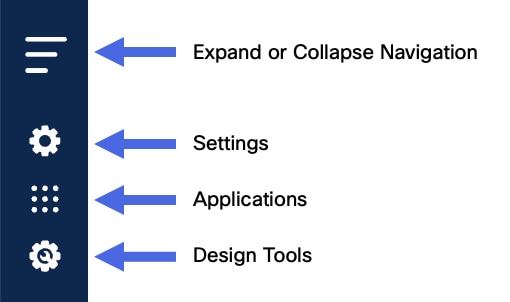
Sommige toepassingen in het menu zijn alleen beschikbaar in het klassieke portaal en worden geopend in een nieuw tabblad om die toepassing te starten. Alle cross-launch-toepassingen worden weergegeven in het menu met een rechthoekpictogram en een pijl.
Switch naar Classic View
Gebruikers kunnen het klassieke portaal direct starten door het pictogram Switch-naar-klassiek rechtsboven in de BPA-toepassing te selecteren.
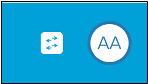
Als u terug wilt switches naar de nieuwe bestemmingspagina, selecteert u hetzelfde pictogram in het klassieke portaal.
Domeincontrollers configureren
BPA moet worden geconfigureerd met een of meer domeincontrollers om netwerkmiddelen te beheren. BPA ondersteunt veel Cisco-domeincontrollers (bijv. Cisco Catalyst Center, vManage, Cisco Crosswork, NSO, Cisco Nexus Dashboard Fabric Controller (NDFC), enz.) en kan werken met apparaten van derden en controllers gebruiken, zoals NSO of Ansible.
Raadpleeg het gedeelte Controleinstellingen voor meer informatie over het configureren van controllers.
BPA ondersteunt RBAC (Role-Based Access Control) met v4.0. In het RBAC-model omvat een rol een reeks machtigingen (d.w.z. acties) die een gebruiker kan uitvoeren. Voor toegangsbeheer kunnen beheerders vooraf gedefinieerde rollen toewijzen of nieuwe rollen met machtigingen maken voor gebruikersgroepen.
Gebruikers kunnen tot een of meer gebruikersgroepen behoren en aan elke gebruikersgroep kunnen een of meer rollen worden toegewezen. Rollen wijzen specifieke toegangsrechten toe aan de gebruikers in die groep.
Gebruikersbeheer
Dit gedeelte behandelt het beheren van gebruikers met behulp van de lokale verificatiemethode. Andere methoden vereisen een externe verificatieprovider (bijvoorbeeld Active Directory (AD), Open Lightweight Directory Access Protocol (LDAP), Terminal Access Controller Access-Control System (TACACS), enz.) en vallen buiten het toepassingsgebied van dit document. Lokale verificatie maakt gebruik van de interne verificatieservice van BPA en is standaard beschikbaar. Gebruikerstoegang wordt beheerd door gebruikers toe te voegen aan BPA via de toepassing Gebruikersbeheer.
BPA moet worden geconfigureerd met een van de volgende verificatieproviders voordat gebruikers zich kunnen aanmelden.
- Lokale verificatie (standaard)
- LDAP/AD
- TACACS
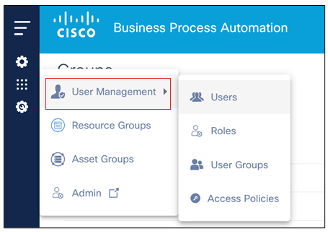
Gebruikers toevoegen
Gebruikers toevoegen aan het BPA-portaal:
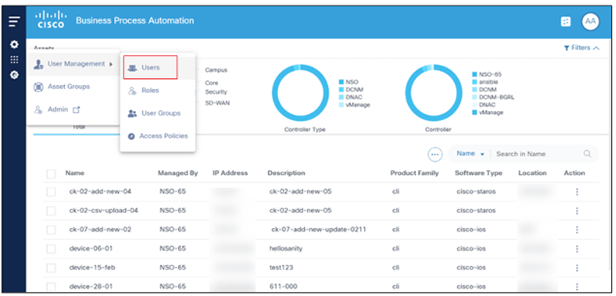
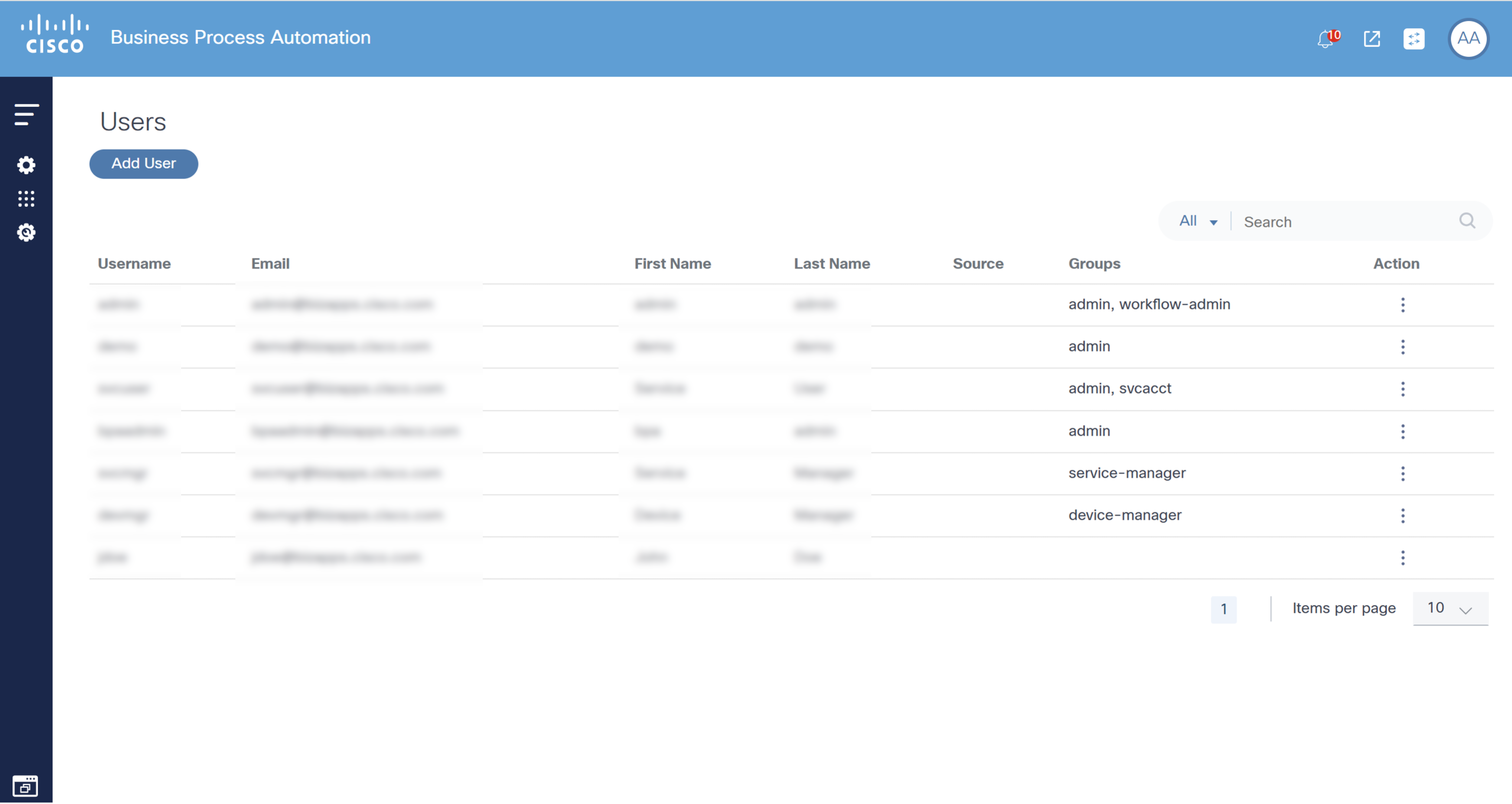
- Selecteer Instellingen > Gebruikersbeheer > Gebruikers. De pagina Gebruikers wordt weergegeven met een lijst van huidige gebruikers.
- Klik op Gebruiker toevoegen. Het venster Nieuwe gebruiker wordt geopend.
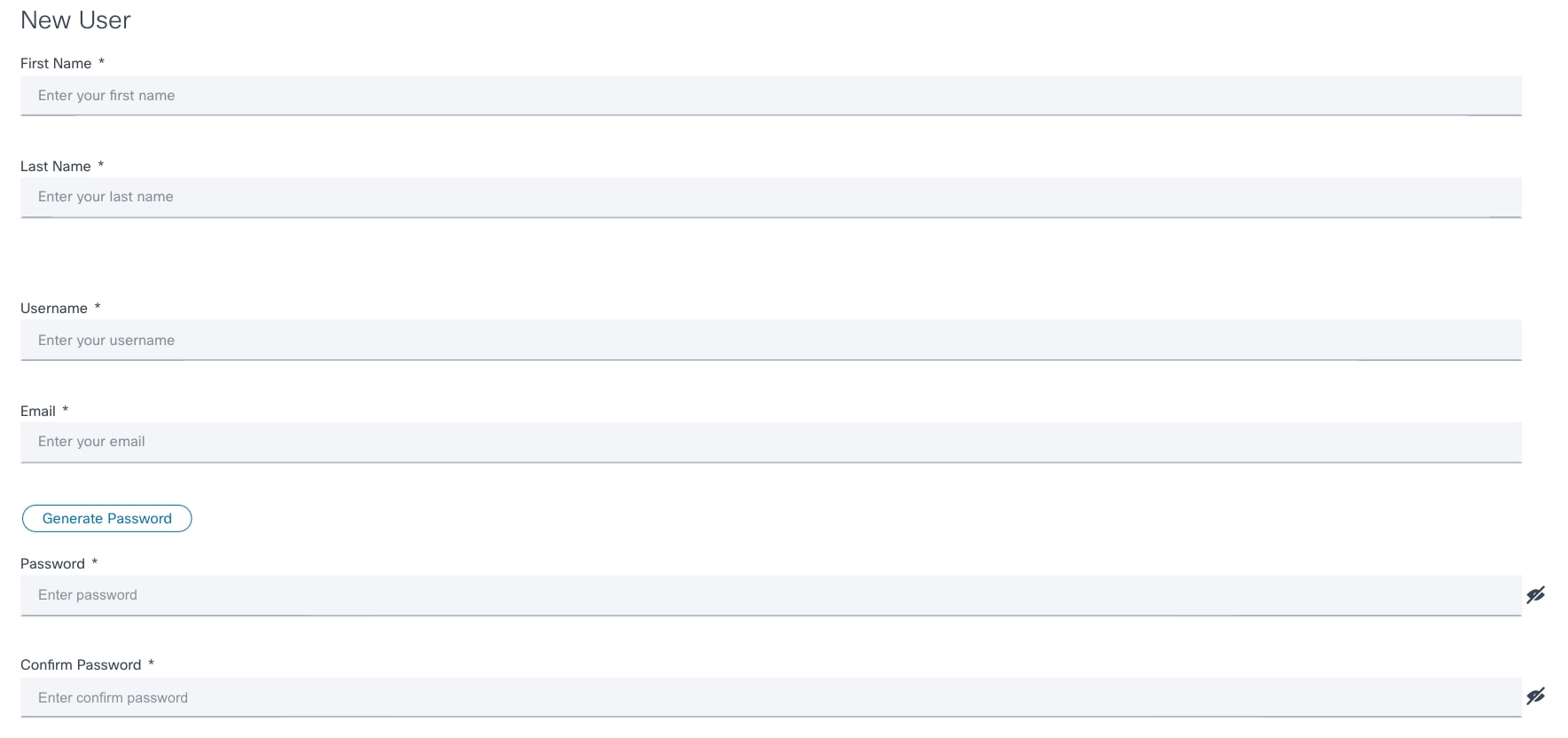
- Vul de vereiste velden in.
- Schakel desgewenst het selectievakje van een of meer gebruikersgroepen voor de gebruiker in. De gebruikersgroepselectie definieert de reeks acties die de gebruiker kan uitvoeren (op basis van rollen die aan de groepen zijn toegewezen).
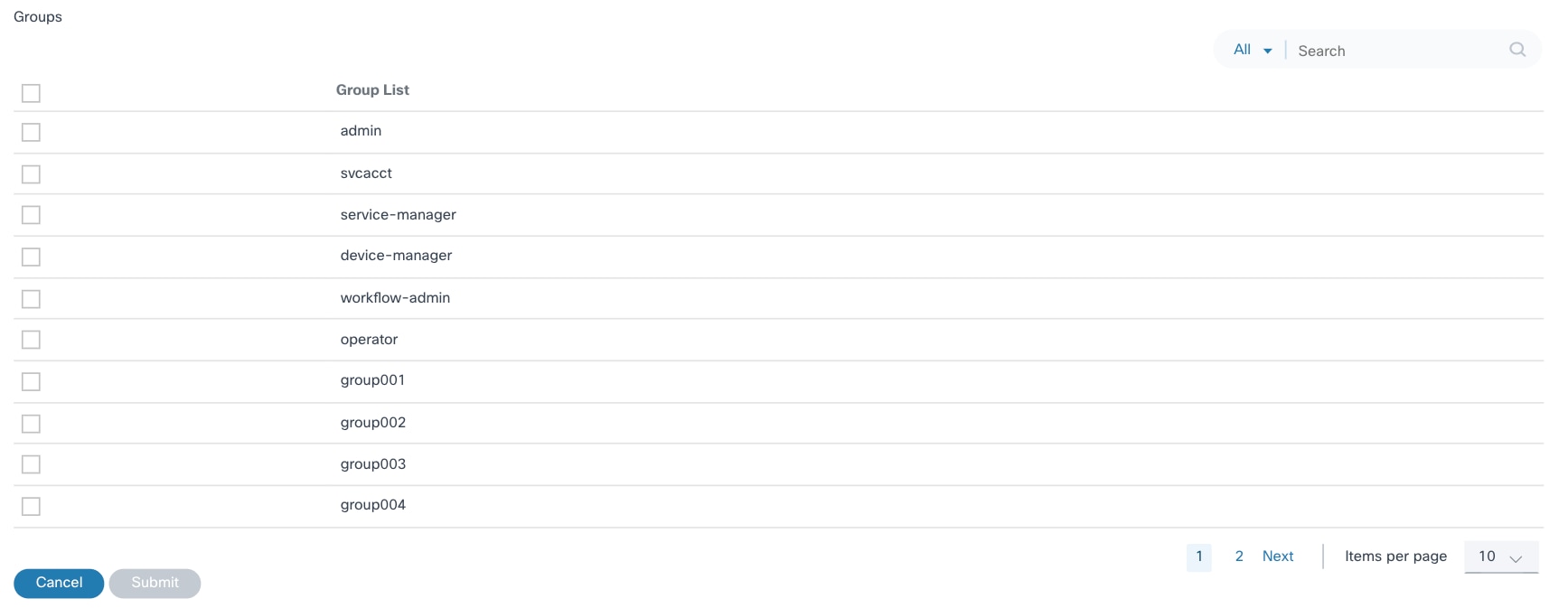
- Klik op Indienen om de gebruiker aan te maken. De gebruiker wordt toegevoegd aan het BPA Portal.
Gebruikers bewerken
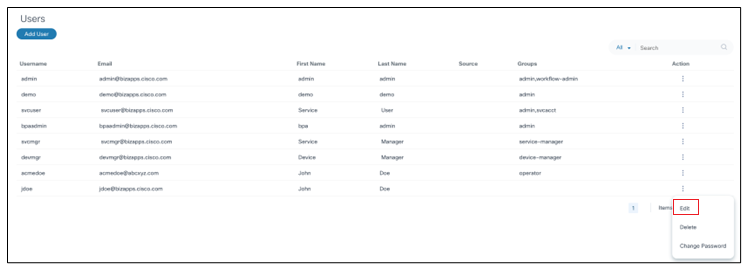
- Selecteer op de pagina Gebruikers het pictogram Meer opties > Bewerken in de Actie kolom van de gewenste gebruiker. Het venster Gebruiker bewerken wordt geopend.
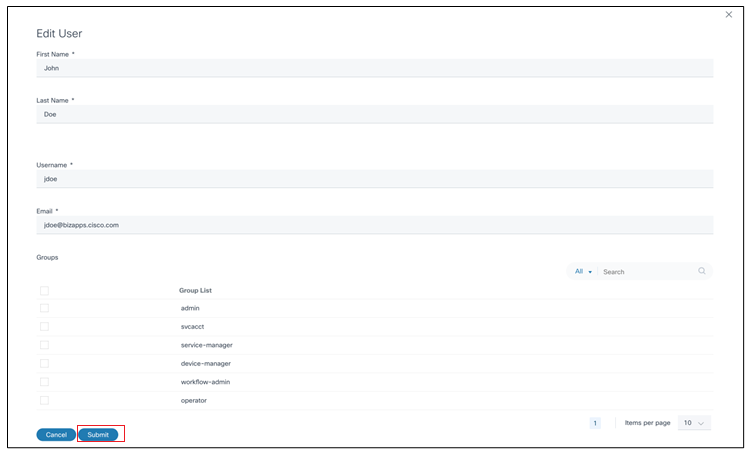
- Breng de gewenste wijzigingen aan en klik op Indienen.
Gebruikers verwijderen
Om een gebruiker te verwijderen:
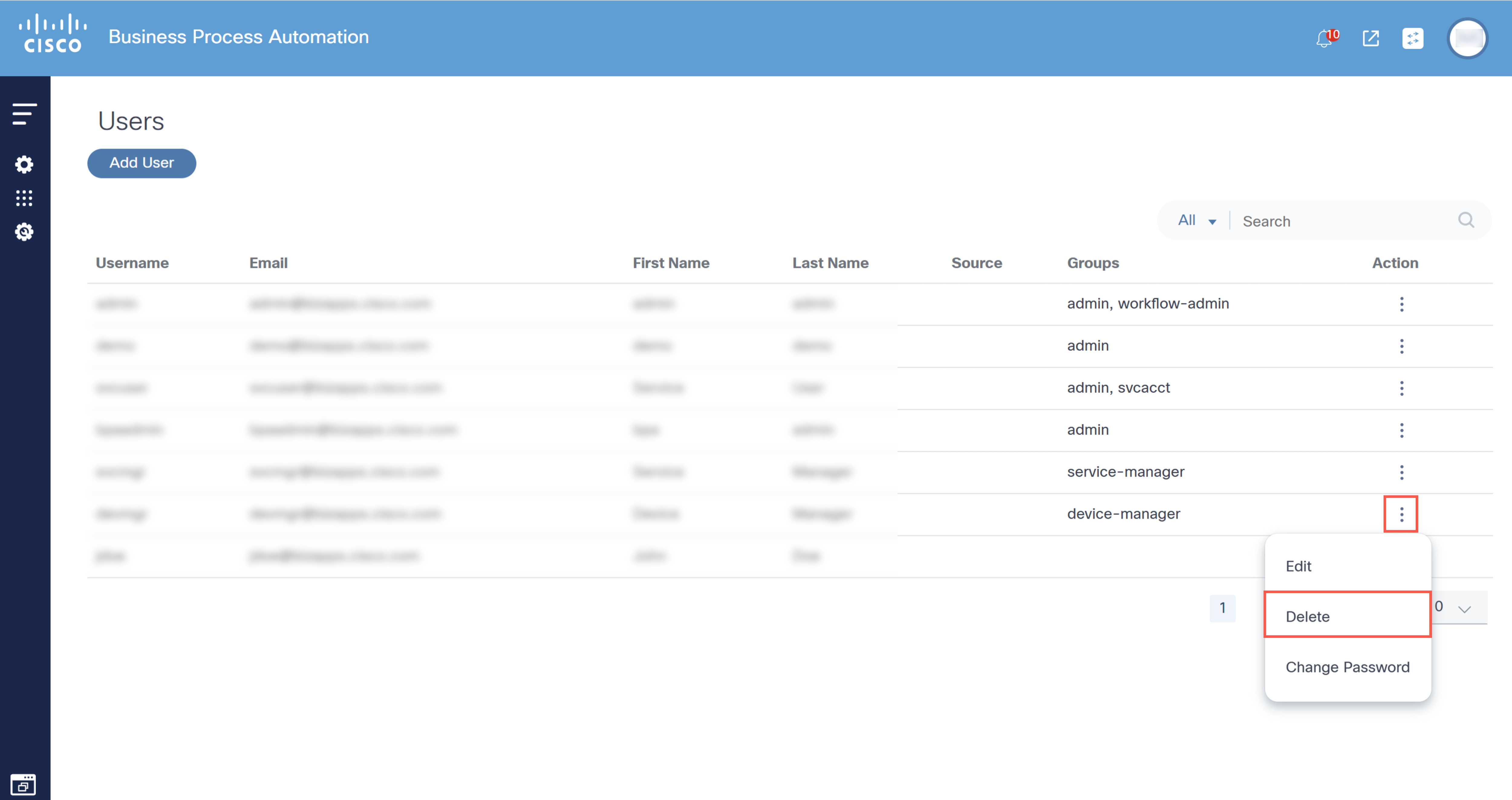
- Selecteer op de pagina Gebruikers het pictogram Meer opties > Verwijderen in de Action-kolom van de gewenste gebruiker. Er wordt een bevestigingsvenster geopend.
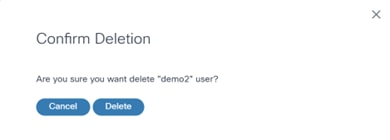
- Klik op Verwijderen.
Gebruikersrollen en rolbeheer
Het BPA v4.0-platform ondersteunt nu RBAC met gebruikersrollen. Een rol definieert de set machtigingen (d.w.z. acties) die een gebruiker mag uitvoeren.
Beschikbare rollen
| rol | Beschrijving |
|---|---|
| Superbeheerder | Een beheerdersrol met toegang tot het hele systeem |
| Use Case Administrator | Een rol die toepassingen en bijbehorende machtigingen beheert |
| netwerkexploitant | Een rol die BPA-toepassingen gebruikt om hun netwerk te beheren |
| Alleen-lezen | Een rol die alleen-lezen toegang heeft tot BPA |
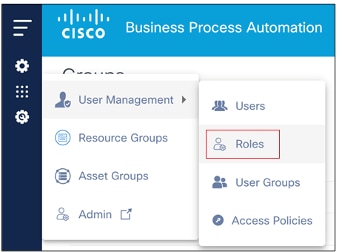
Hoewel BPA een paar kant-en-klare rollen biedt, kunnen beheerders extra rollen maken. Als u rollen wilt beheren, selecteert u Instellingen > Gebruikersbeheer > Rollen in het linkernavigatiemenu. De pagina Rollen wordt weergegeven met een lijst met rollen.
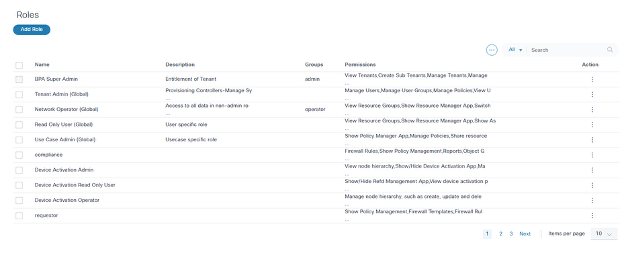
Nieuwe rollen toevoegen
Een nieuwe rol toevoegen aan het BPA-portaal:
- Klik op de pagina Rollen op Rol toevoegen. Het venster Rol maken wordt geopend.
- Voer een rolnaam en beschrijving in.
- Schakel het selectievakje van de toepasselijke gebruikersgroepen voor de rol in.
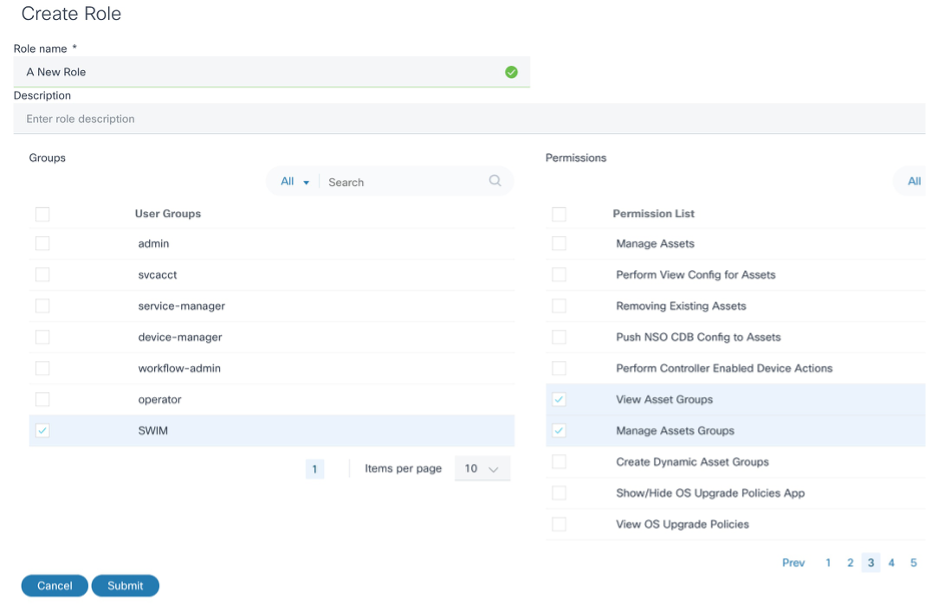
- Schakel het selectievakje in van een of meer machtigingen die deze rol kan uitvoeren.
- Klik op Indienen.
Een rol bewerken
Een rol in het BPA-portaal bewerken:
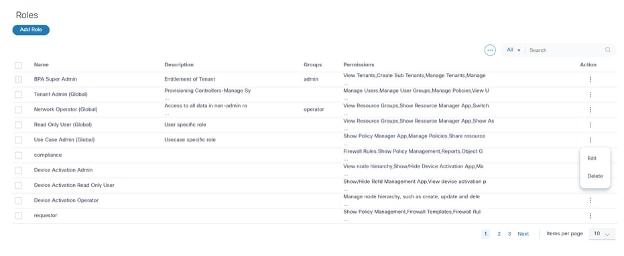
- Selecteer op de pagina Rollen het pictogram Meer opties > Bewerken in de Actie kolom van de gewenste rol. Het venster Rol bewerken wordt geopend.
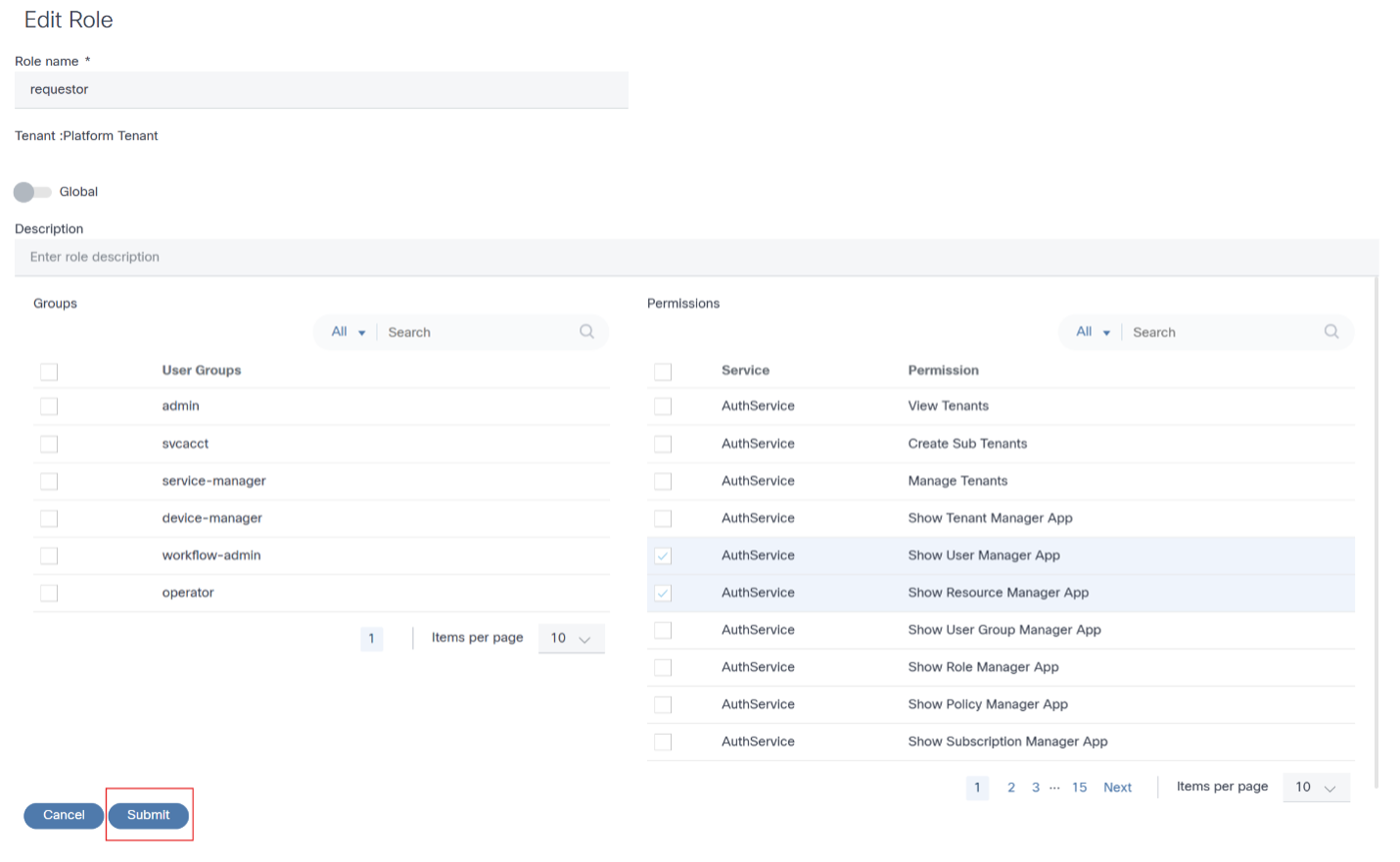
- Herzie de vereiste gegevens.
- Klik op Indienen.
Een rol verwijderen
Om een rol te verwijderen:
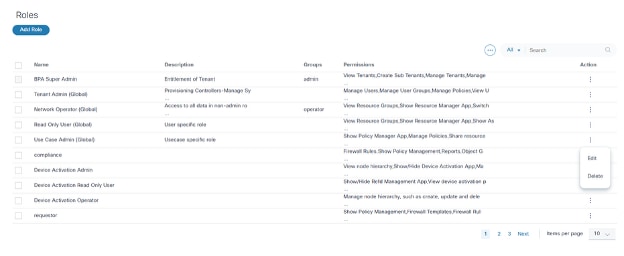
- Selecteer op de pagina Rollen het pictogram Meer opties > Verwijderen in de Actie kolom van de gewenste rol. Er verschijnt een bevestigingsvenster.
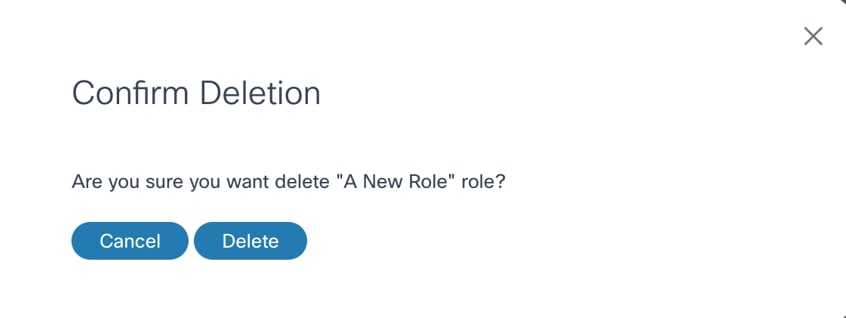
- Klik op Verwijderen.
Rollen exporteren
U kunt als volgt een of meer rollen in het BPA-portaal exporteren:
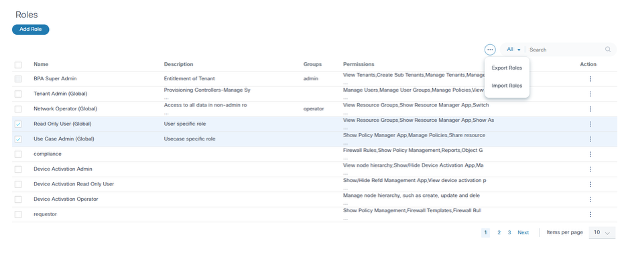
- Selecteer op de pagina Rollen de rollen die moeten worden geëxporteerd.
- Selecteer het pictogram Meer opties > Rollen exporteren. Het venster Rollen exporteren wordt geopend en de rollen worden weergegeven die zijn geselecteerd voor export.
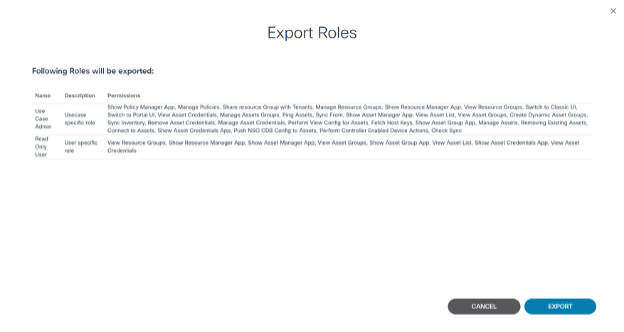
- Klik op Exporteren. Er wordt een JSON-bestand gedownload.
Rollen importeren
Zo importeert u rollen in het BPA-portaal:
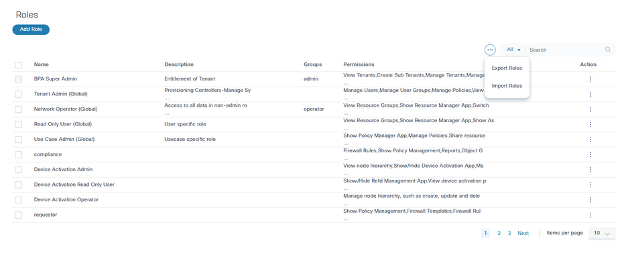
- Selecteer het pictogram Meer opties > Rollen importeren. Het venster Rollen importeren wordt geopend.
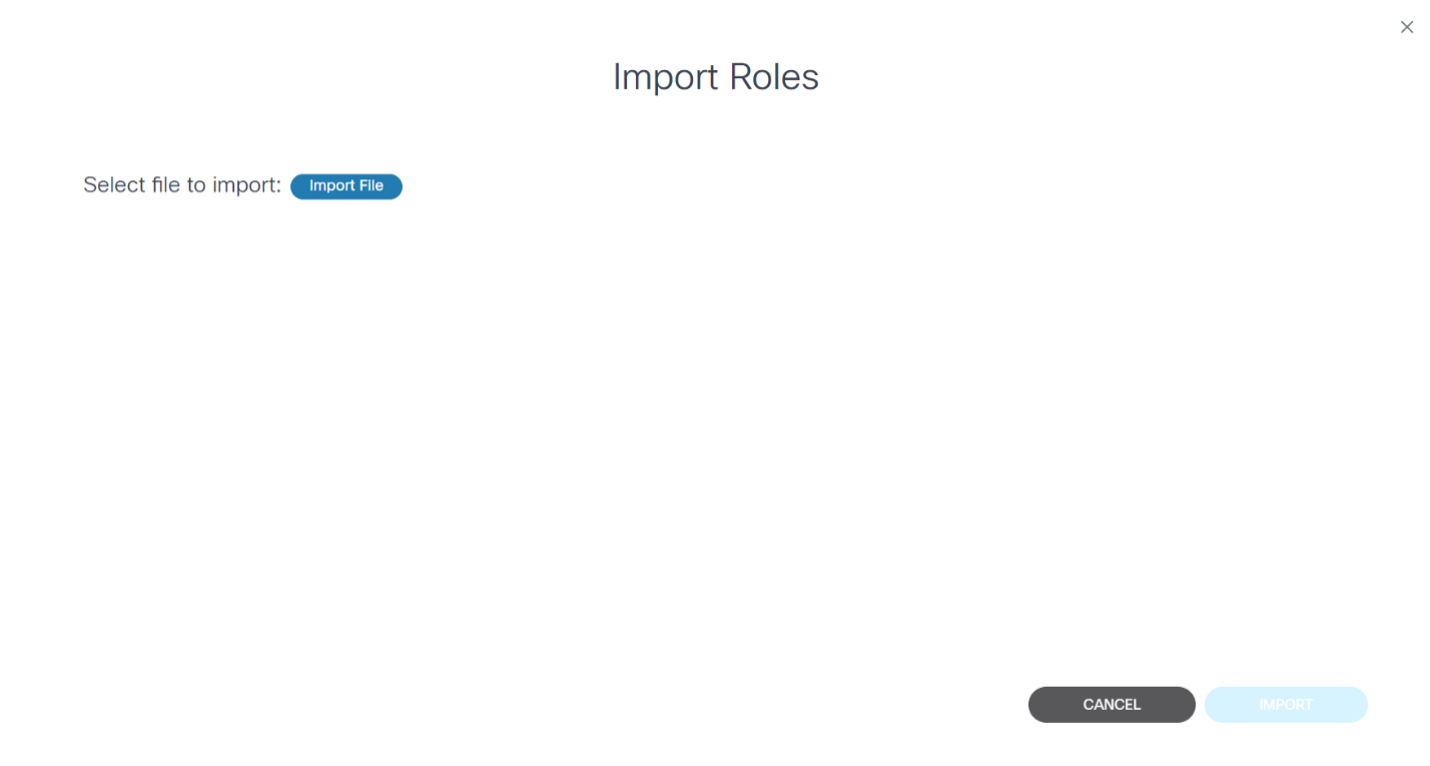
- Klik op Bestand importeren en selecteer het bestand dat moet worden geïmporteerd. Alle rollen uit het bestand worden geladen en weergegeven.
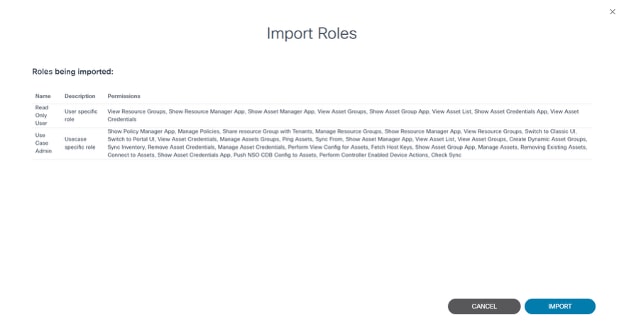
- Klik op Import (Importeren). De rollen en hun rechten worden geïmporteerd en een definitieve bevestiging wordt weergegeven.
Klassieke en Portal UI-machtigingen
Use Case 1
Beheerders kunnen machtigingen verlenen voor zowel de Classic- als de Portal-gebruikersinterface.

Na het verlenen van machtigingen wordt het pictogram Switch naar klassiek ingeschakeld voor niet-beheerdersgebruikers bij aanmelding.
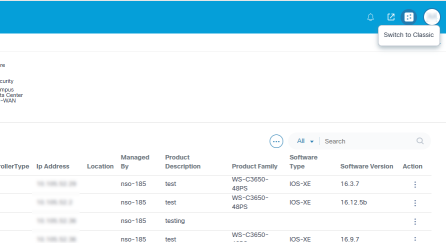
Het pictogram Switch naar portal is ook ingeschakeld om vanuit de klassieke gebruikersinterface naar de portal-gebruikersinterface te navigeren.
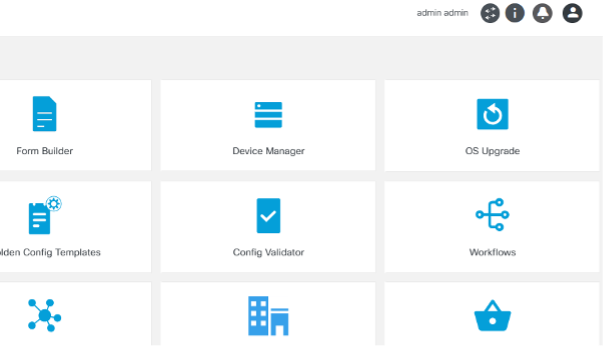
Use Case 2
Beheerders kunnen alleen toestemming verlenen voor switch naar de portal-gebruikersinterface.
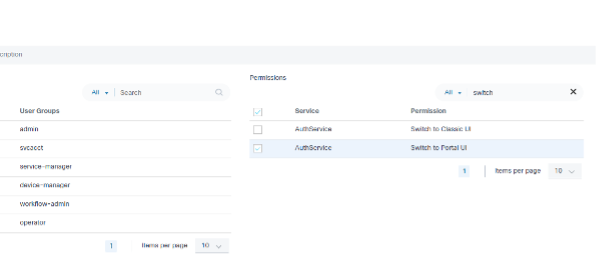
Nadat u alleen machtigingen voor de Portal UI hebt opgegeven, wordt het pictogram Switch naar Classic uitgeschakeld voor niet-beheerdersgebruikers bij het aanmelden.
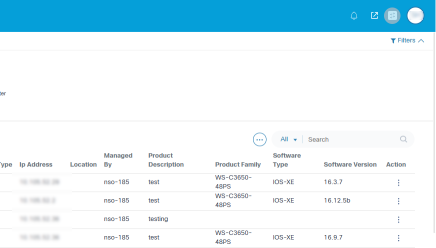
Use Case 3
Beheerders kunnen alleen toestemming verlenen om te switches naar de Classic UI.
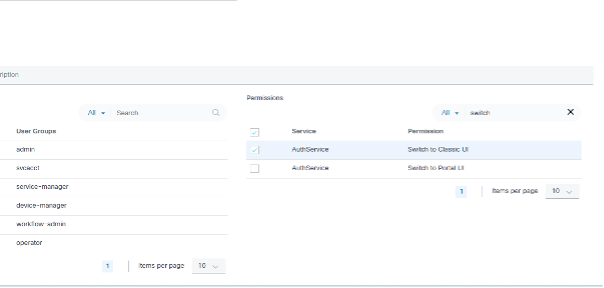
Nadat alleen de rechten voor de Classic UI zijn opgegeven, wordt de bestemmingspagina omgeleid naar de Classic UI en wordt het pictogram Switch to Portal niet weergegeven voor niet-beheerdersgebruikers bij aanmelding.
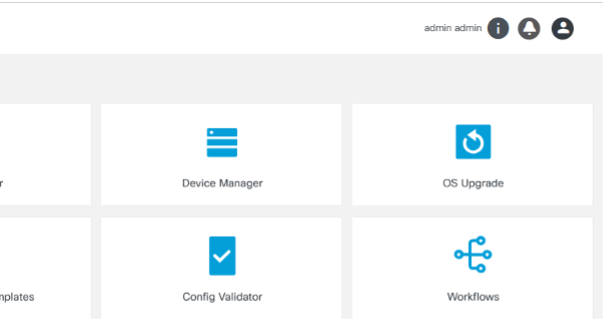
Use Case 4
Beheerders kunnen zowel klassieke als portal-gebruikersinterfacerechten weigeren.
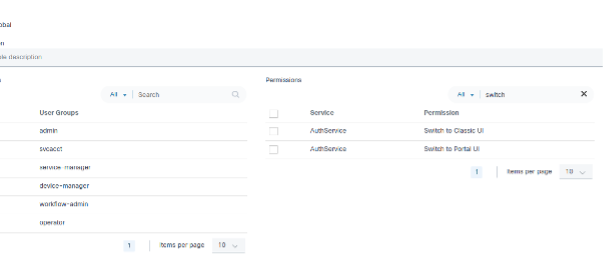
Na het weigeren van zowel klassieke als portaal-UI-machtigingen, kunnen niet-administratieve gebruikers zich niet aanmelden met de klassieke of portaal-UI.
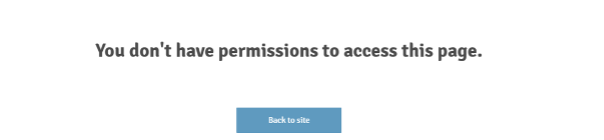
Gebruikersgroepen
BPA-gebruikersgroepen bieden de mogelijkheid om gebruikers in verschillende groepen te organiseren op basis van de functie die ze bieden. Elke gebruikersgroep is gekoppeld aan rollen die bepalen wat de gebruikers in de groepen wel of niet kunnen doen.
BPA biedt verschillende out-of-the-box gebruikersgroepen. BPA-beheerders kunnen ook extra gebruikersgroepen maken en beheren.
| gebruikersgroep | Rollen |
|---|---|
| Admin | Superbeheerder |
| telefoniste | netwerkexploitant |
In het onderstaande voorbeeld wordt een gebruikersgroep weergegeven die is gekoppeld aan twee rollen. De gebruikersrol van de firewall biedt gebruikers in deze gebruikersgroep alleen-lezen toegang tot de toegangscontrolelijsten van de firewall (ACL). De rol load balancer manager geeft volledige toegang tot bewerkingen.
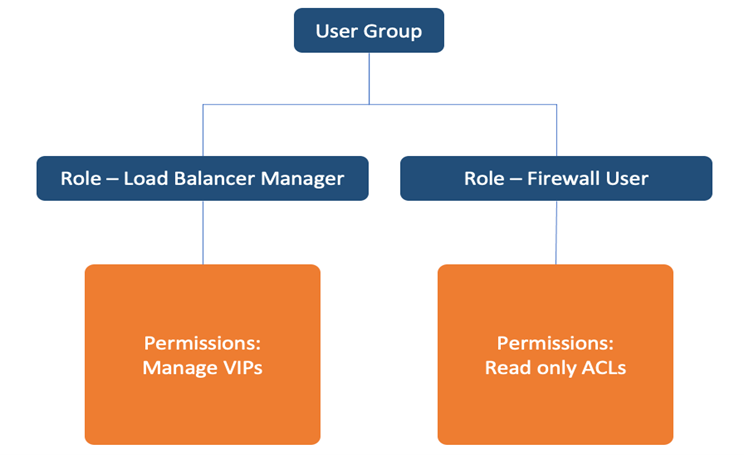
Als u de toepassing Gebruikersgroepenbeheer wilt openen, selecteert u Instellingen > Gebruikersbeheer > Gebruikersgroepen in het linkernavigatiemenu. De pagina Groepen wordt weergegeven met een lijst met groepen.
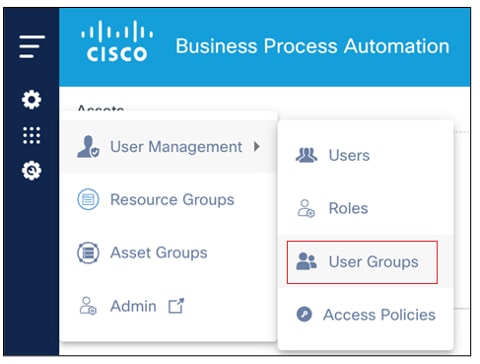
Gebruikersgroepen maken
- Klik op de pagina Groepen op Groep toevoegen. Het venster Groep toevoegen wordt geopend.
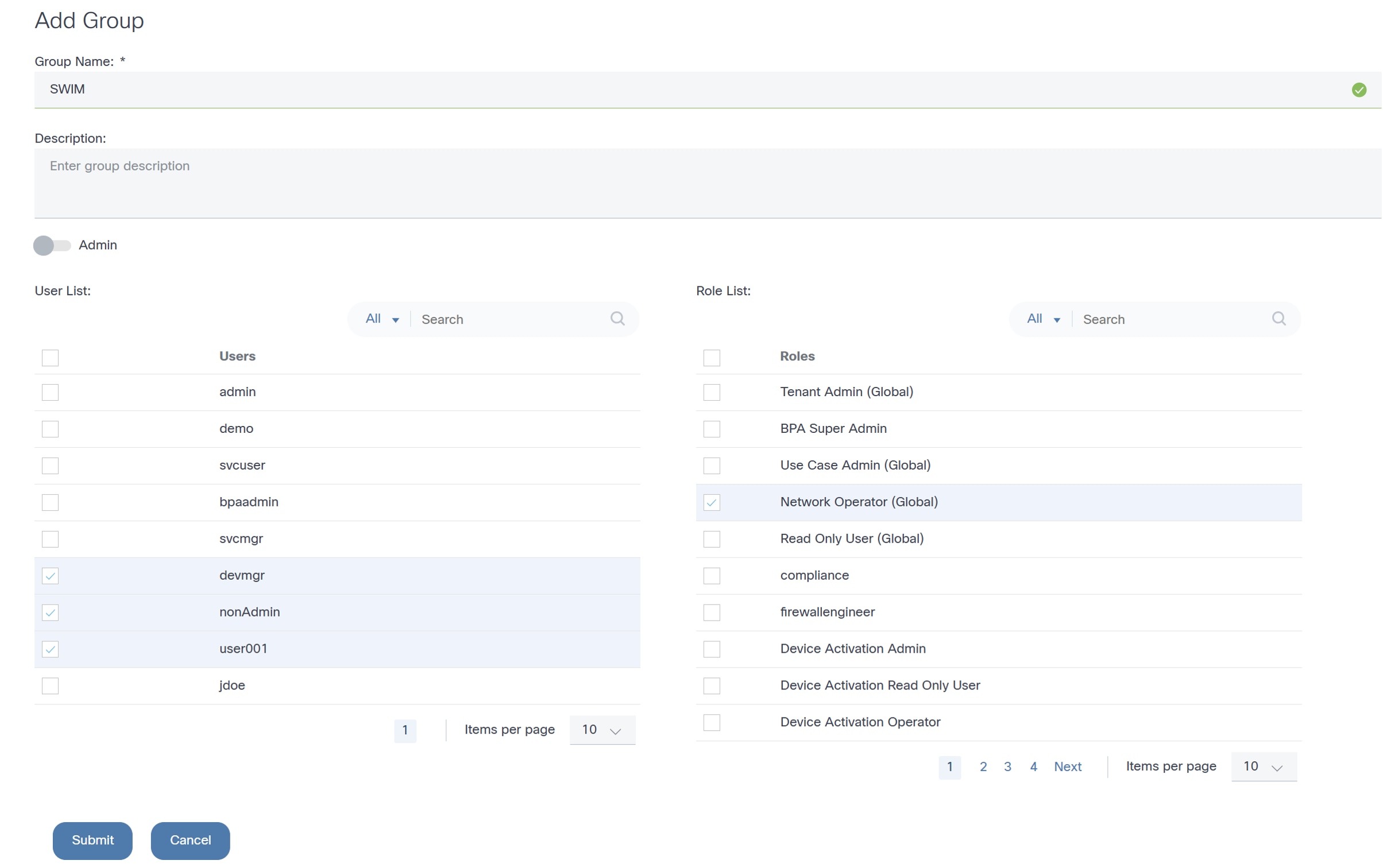
- Voer de groepsnaam en beschrijving in.
- Klik op Indienen.
Gebruikersgroepen bewerken
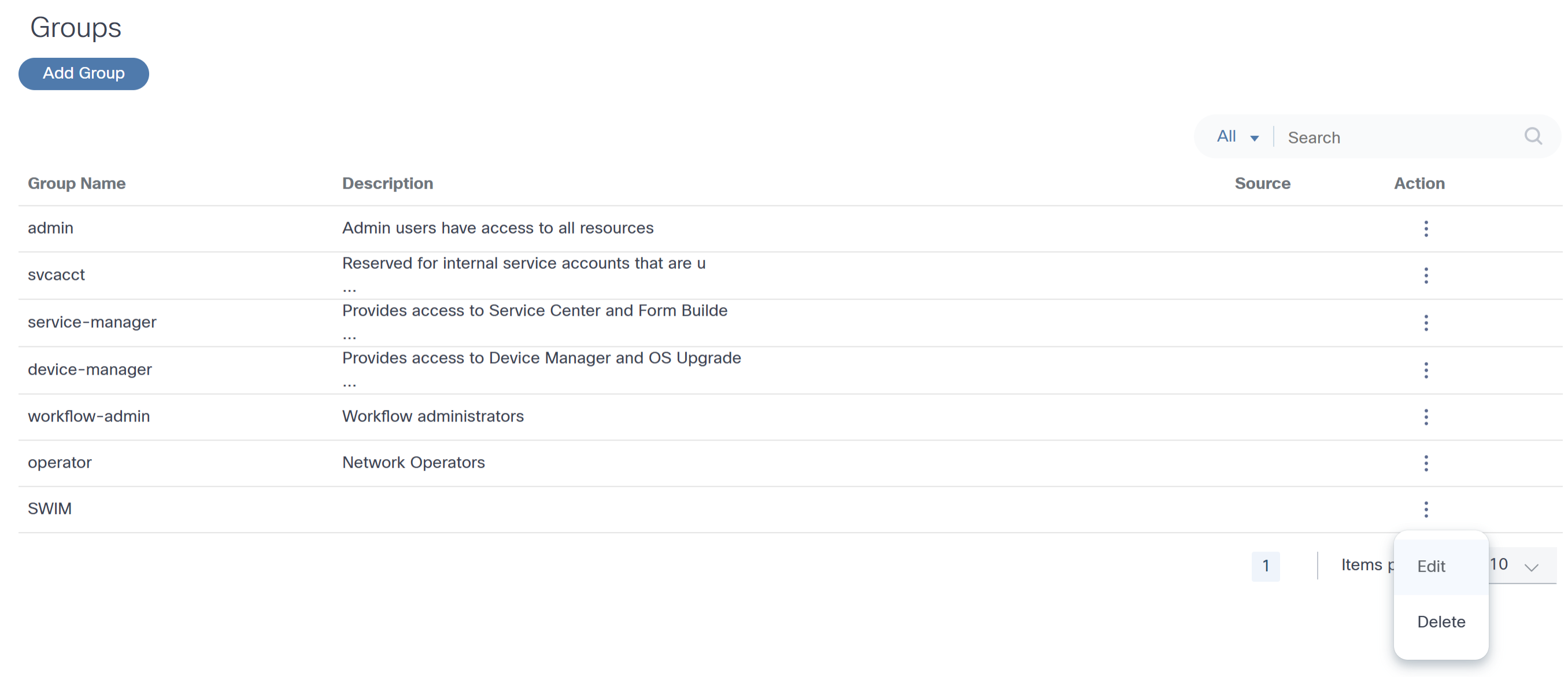
- Selecteer op de pagina Groepen het pictogram Meer opties > Bewerken in de Actie- kolom van de gewenste groep. Het venster Groep bewerken wordt geopend.
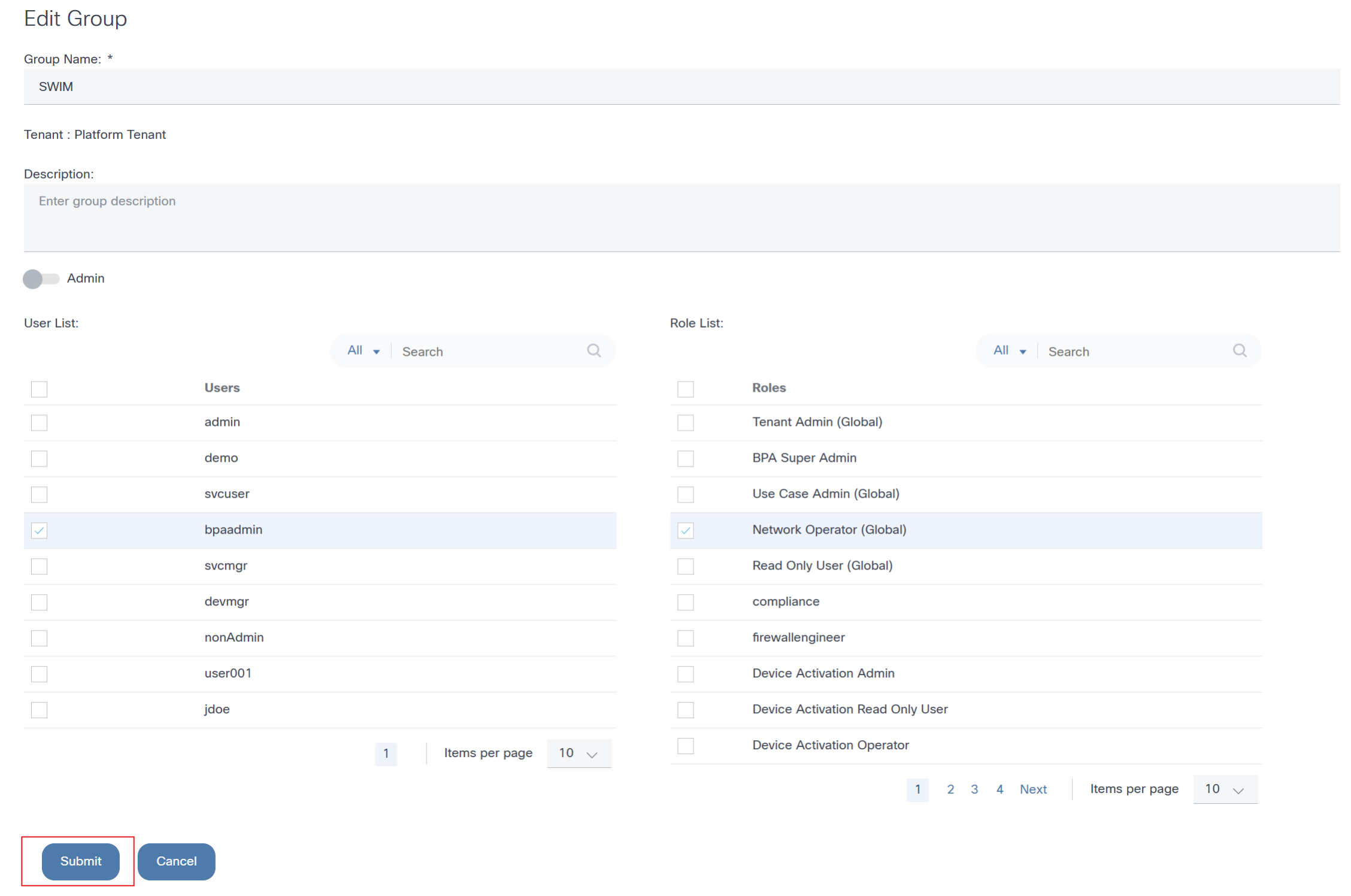
- Breng de vereiste wijzigingen aan.
- Klik op Indienen.
Gebruikersgroepen verwijderen
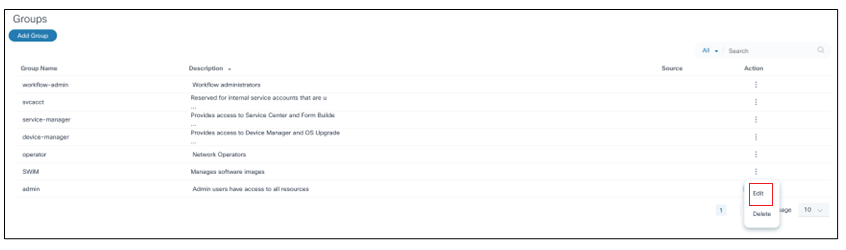
- Selecteer op de pagina Groepen het pictogram Meer opties > Verwijderen in de Actie kolom van de gewenste groep. Er wordt een bevestiging weergegeven.
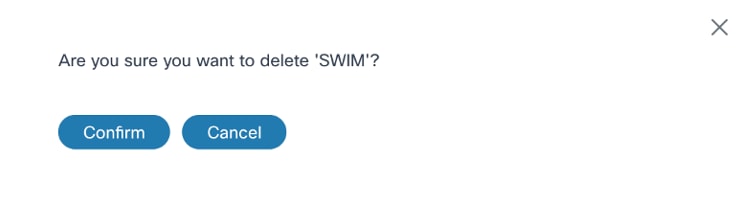
- Klik op Bevestigen.
Toegangsbeleid
Toegangsbeleid biedt strikte toegangscontrole door de toegankelijke bronnen van een gebruiker te beperken.
Terwijl een rol een reeks acties (d.w.z. machtigingen) definieert die een gebruiker kan uitvoeren, beperken toegangsbeleid de middelen waarop deze acties kunnen worden uitgevoerd verder.
Een toegangsbeleid wordt gedefinieerd voor een gebruikersgroep en kan de toegang van gebruikers beperken tot activagroepen, brongroepen of een combinatie van beide.
- Asset Groups: Een groepering van netwerkactiva (statisch of dynamisch)
- Brongroepen: Een groepering van BPA-artefacten zoals Gouden Configuratiesjablonen (GCT), Processjablonen, enz.
Bedenk bijvoorbeeld dat een nieuw toegangsbeleid dat is gedefinieerd voor de gebruikersgroep Software Image Management (SWIM) (waarmee gebruikers software op apparaten kunnen bijwerken) en de groep US-West Assets (activa die behoren tot de regio US West) de gebruikers in de groep beperkt tot het uitvoeren van upgrades op apparaten in alleen US-West Assets. De volgende afbeelding laat zien hoe gebruikersgroepen, toegangsbeleid, middelen en brongroepen samenkomen.
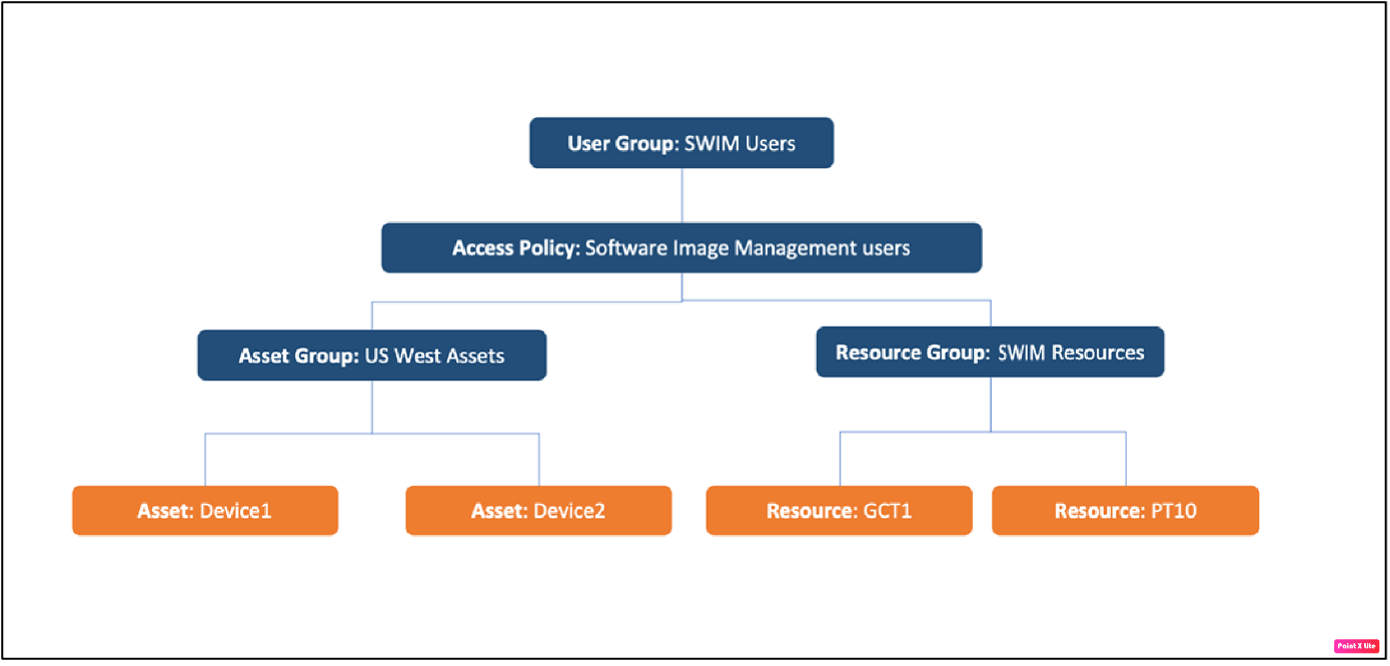
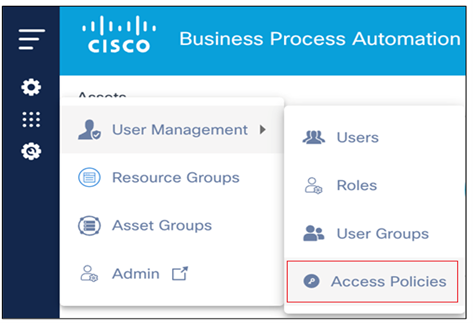
Als u toegangsbeleid wilt beheren, selecteert u Instellingen > Gebruikersbeheer > Toegangsbeleid in het linkernavigatiemenu. De pagina Beleid wordt weergegeven met een lijst met beleidsregels.

Een toegangsbeleid opstellen
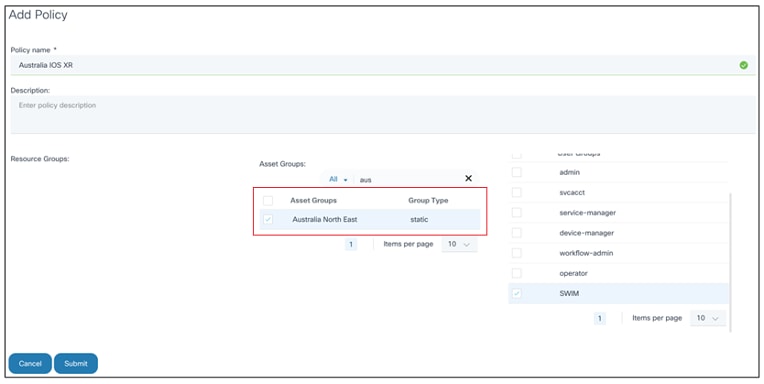
- Klik op de pagina Beleid op Beleid toevoegen. Het venster Beleid toevoegen wordt geopend.
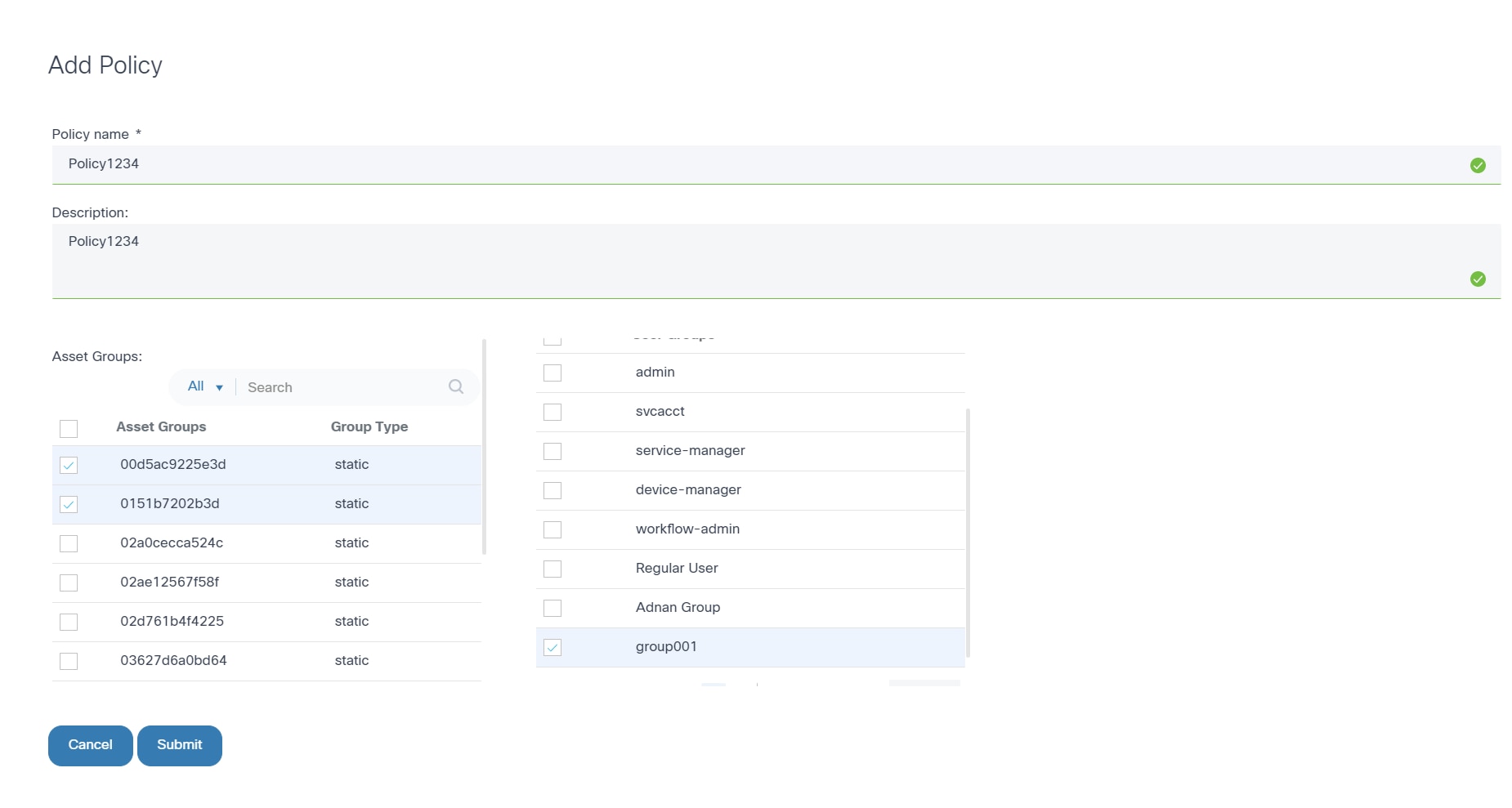
- Voer de naam en beschrijving van het beleid in.
- Schakel de selectievakjes Resource Groups, Asset Groups en User Groups in.
- Klik op Indienen.
Een toegangsbeleid bewerken
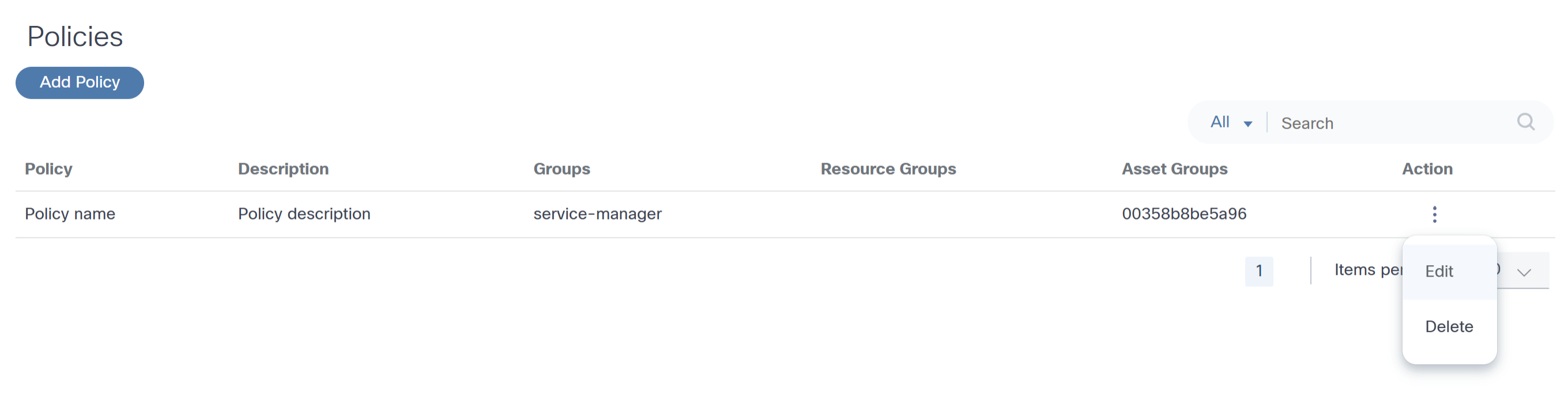
- Selecteer op de pagina Beleid het pictogram Meer opties > Bewerken in de kolom Actie van het gewenste beleid.
- Herzie de vereiste gegevens.
- Klik op Indienen.
Een beleid verwijderen
Een beleid verwijderen:
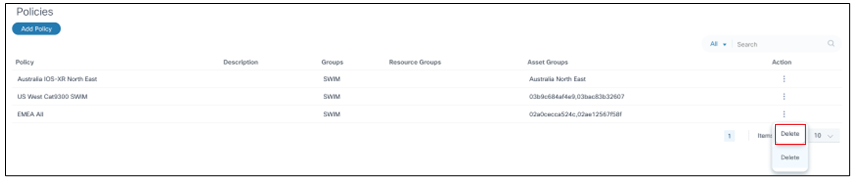
- Selecteer op de pagina Beleid het pictogram Meer opties > Verwijderen in de Actie kolom van het gewenste beleid. Er wordt een bevestigingsvenster geopend.
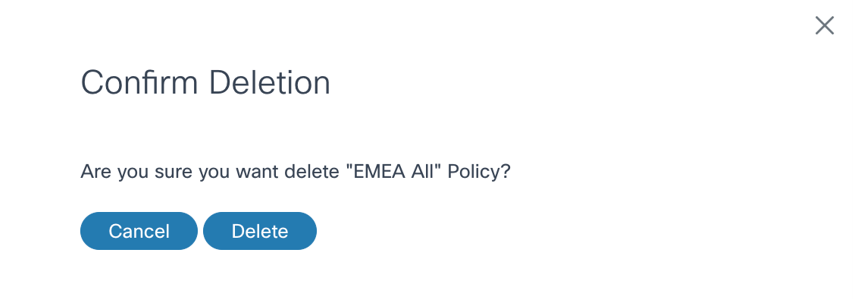
- Klik op Verwijderen.
Asset Groups
Activa (d.w.z. apparaten) in BPA kunnen worden gegroepeerd met de functie Asset Groups. Waar van toepassing bevatten BPA-toepassingen Asset Group-velden waarmee gebruikers snel de gewenste middelen kunnen selecteren of activiteiten op groepsniveau kunnen uitvoeren. Beheerders kunnen ook de toegang tot bedrijfsmiddelen beperken door toegangsbeleid te definiëren.
Toegang krijgen tot groepen van bedrijfsmiddelen:
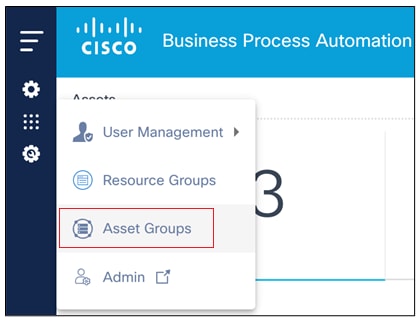
Selecteer Instellingen > Asset Groups. De pagina Bedrijfsmiddelengroepen wordt weergegeven.
BPA omvat drie soorten activagroepen: statisch, dynamisch en ontdekt.
statische activagroepen
Statische activagroepen worden gemaakt en beheerd door BPA-gebruikers. Elk apparaat dat door BPA wordt ontdekt (van domeincontrollers) kan worden toegevoegd aan een statische activagroep. Deze activagroepen zijn alleen beschikbaar in BPA en worden niet doorgegeven aan domeincontrollers.
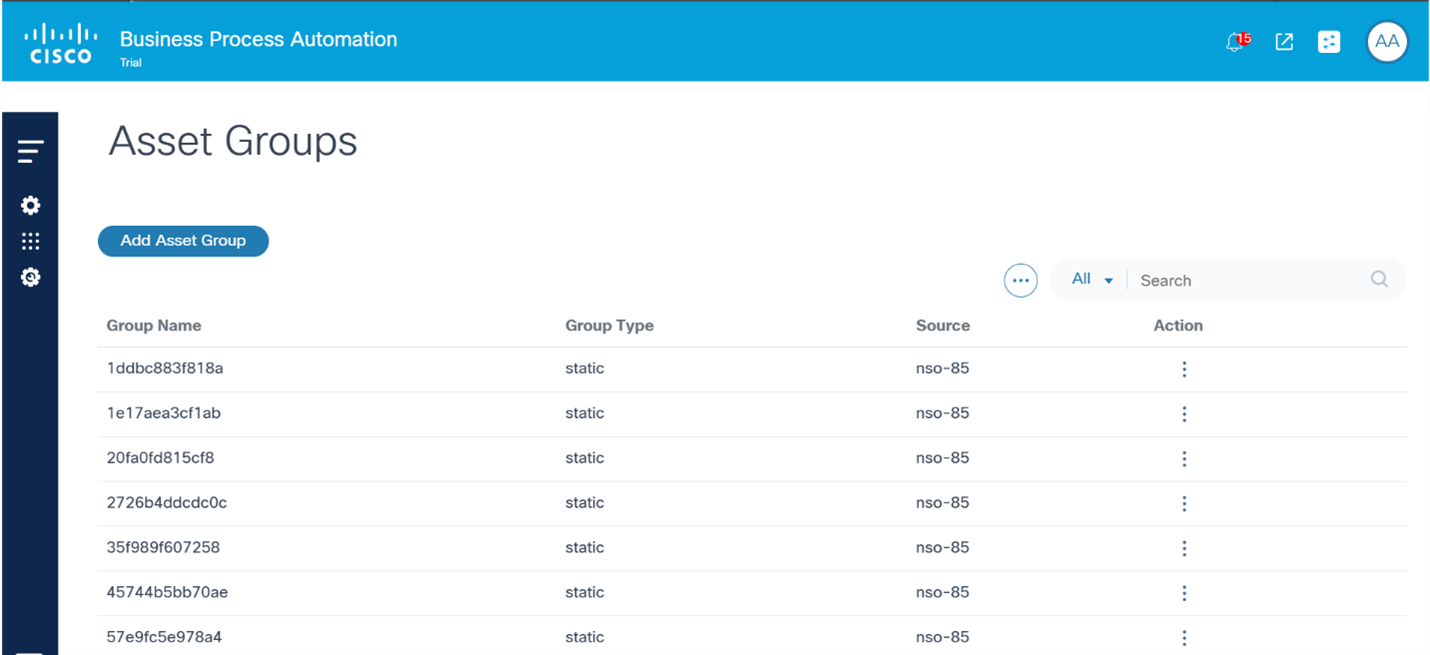
Een statische activagroep maken
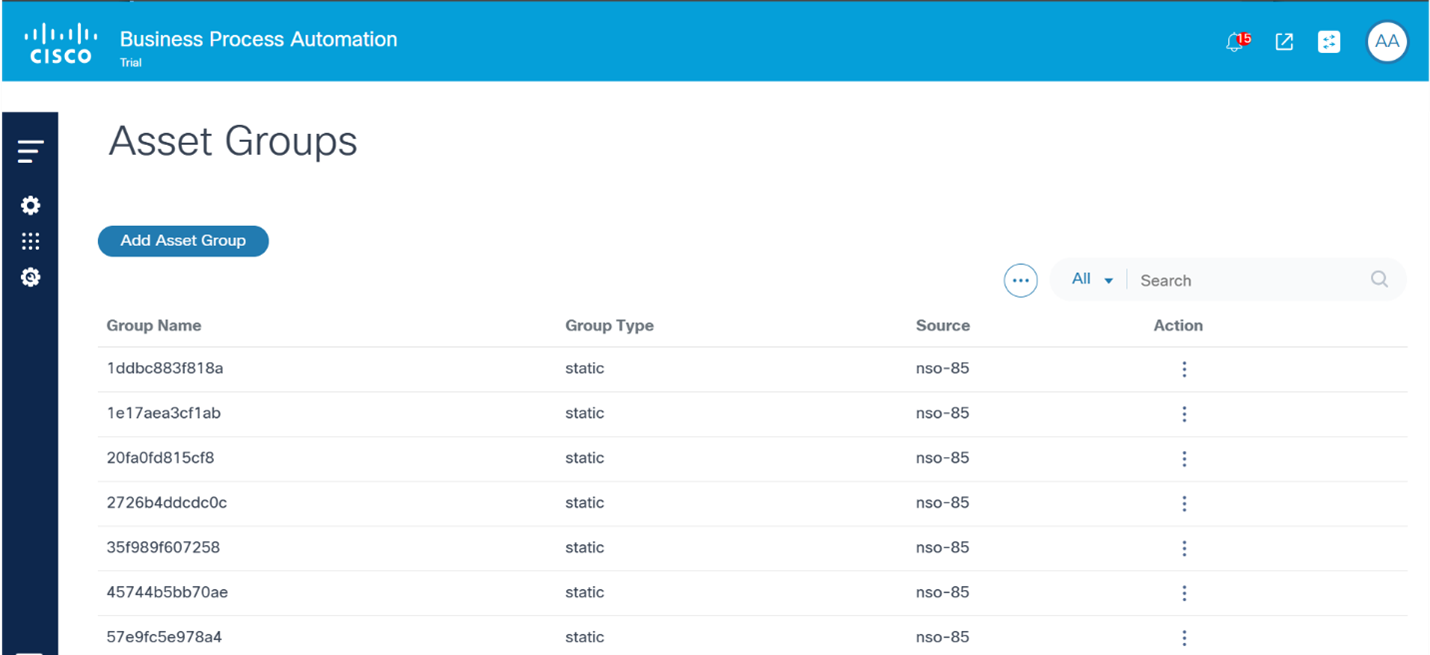
- Klik op de pagina Asset Groups op Asset Group toevoegen. Het venster Asset Group maken wordt geopend.
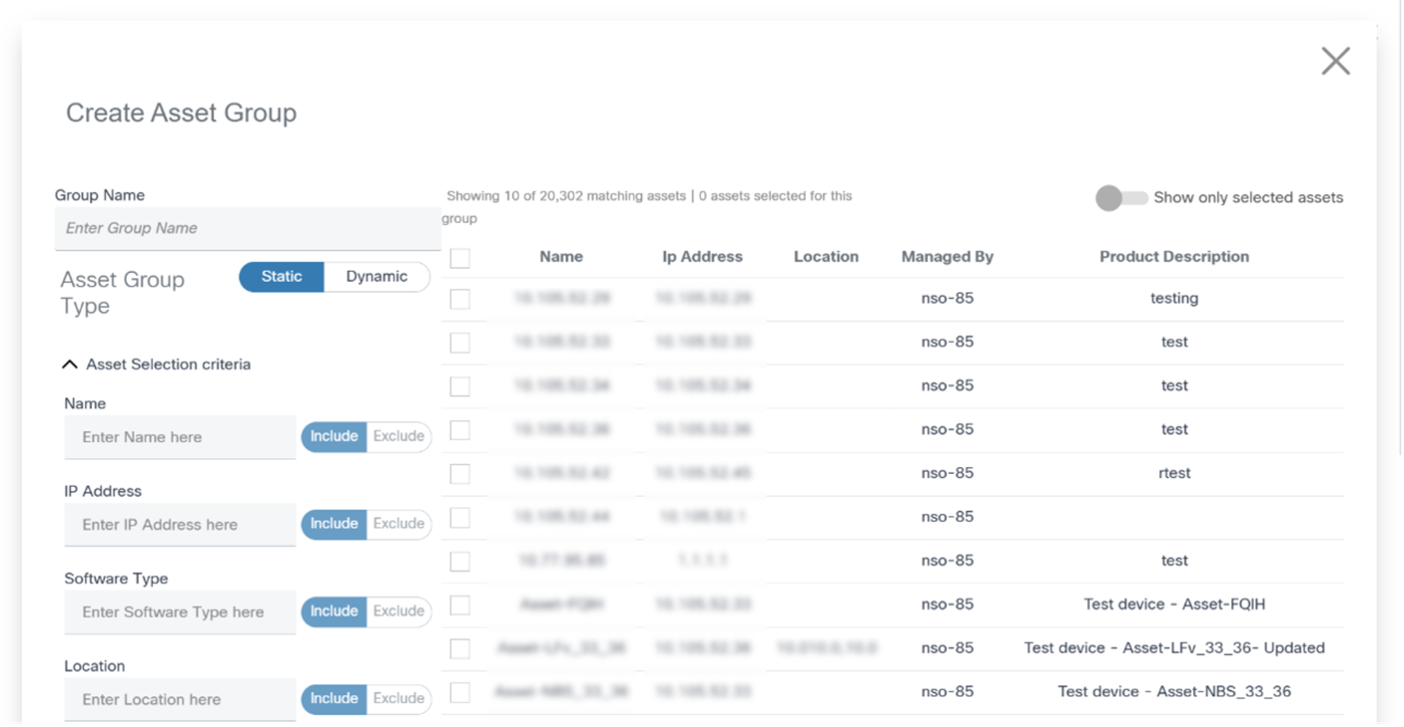
- Voer de groepsnaam in en selecteer de optie Statisch.
- Selecteer de apparaten in de lijst.
- Zoek indien nodig naar elementen met behulp van de velden in de sectie Selectiecriteria voor activa.
- Selecteer de selectievakjes van de gewenste elementen.
- Klik op Save (Opslaan).
Statische activagroepen bewerken
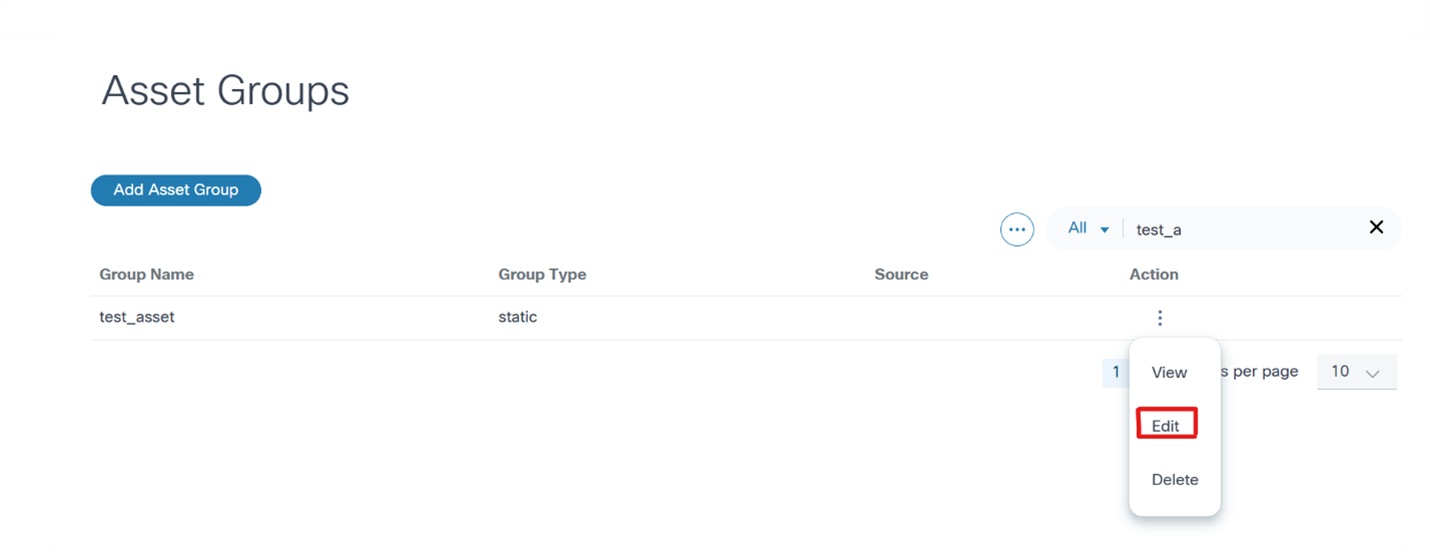
- Selecteer op de pagina Activatroepen het pictogram Meer opties > Bewerken in de Actie kolom van de gewenste activatroep. Het venster Groep bedrijfsmiddelen bewerken wordt geopend.
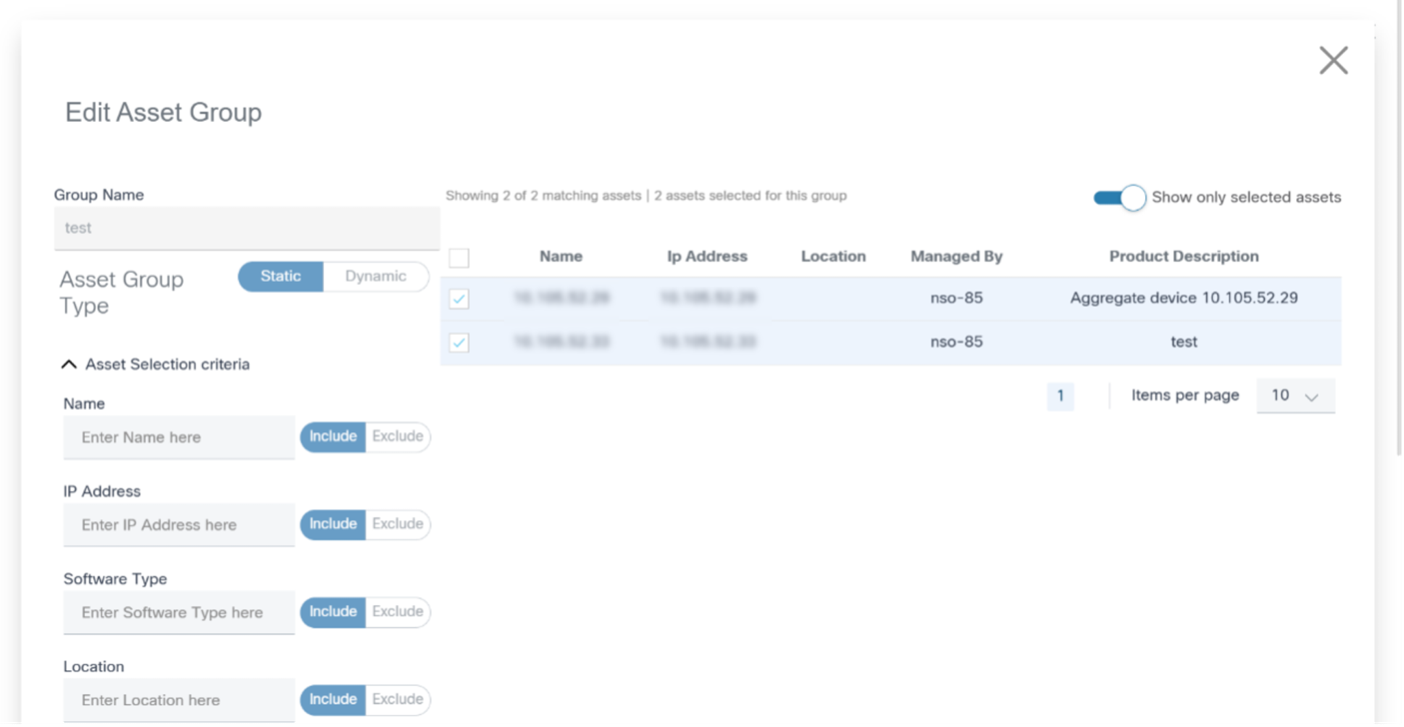
- Schakel de selectievakjes van de gewenste elementen in of uit.
- Klik op Save (Opslaan).
Statische activagroepen verwijderen
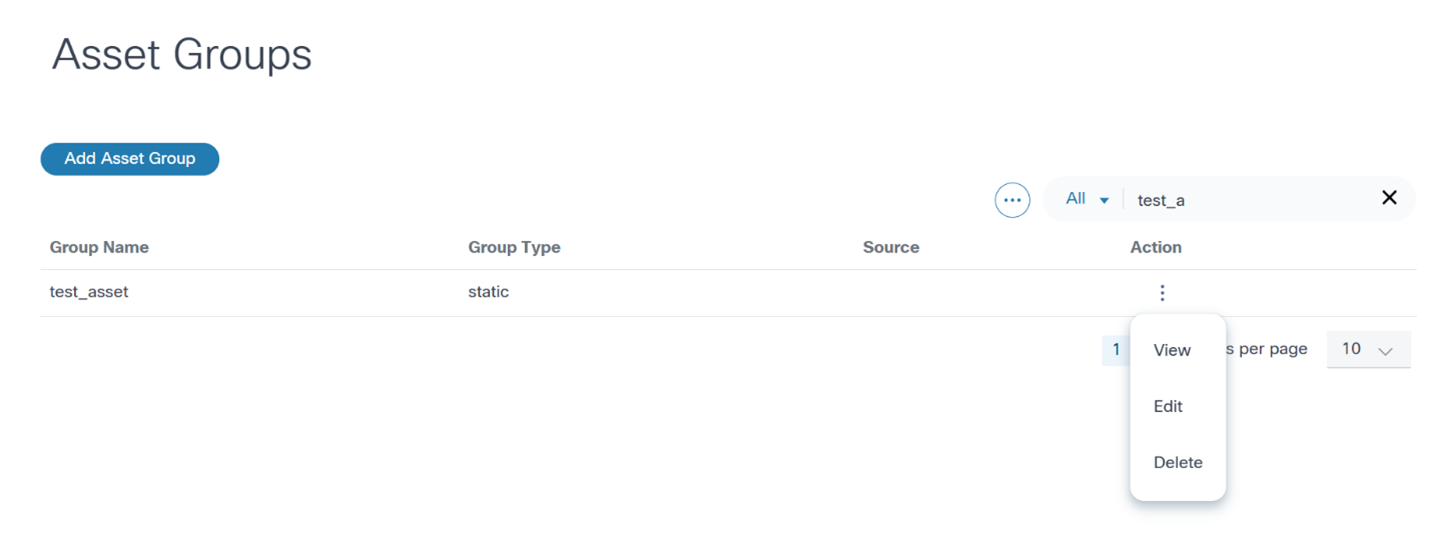
- Selecteer op de pagina Activatroepen het pictogram Meer opties > Verwijderen in de Actie kolom van de gewenste activatroep. Er wordt een bevestigingsvenster geopend.
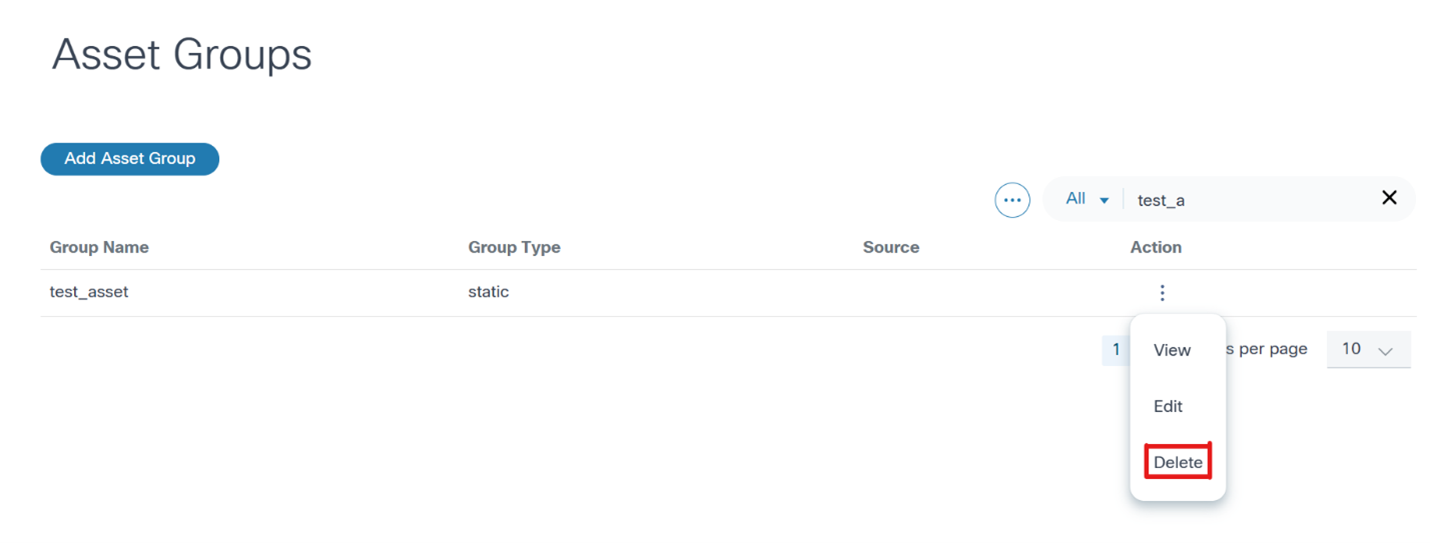
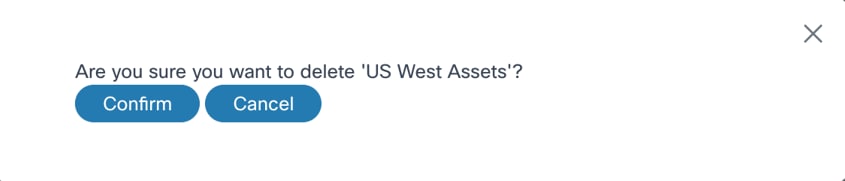
- Klik op Bevestigen.
Dynamische activagroepen
Dynamische activagroepen worden gedefinieerd op basis van een of meer activaselectiecriteria. De selectiecriteria kunnen worden gebaseerd op metagegevens van apparaten, zoals naam, model, controller, enz. BPA bepaalt welke activa bij uitvoering tot de activagroep behoren door te vragen naar activa die voldoen aan de selectiecriteria.
Een dynamische activagroep maken
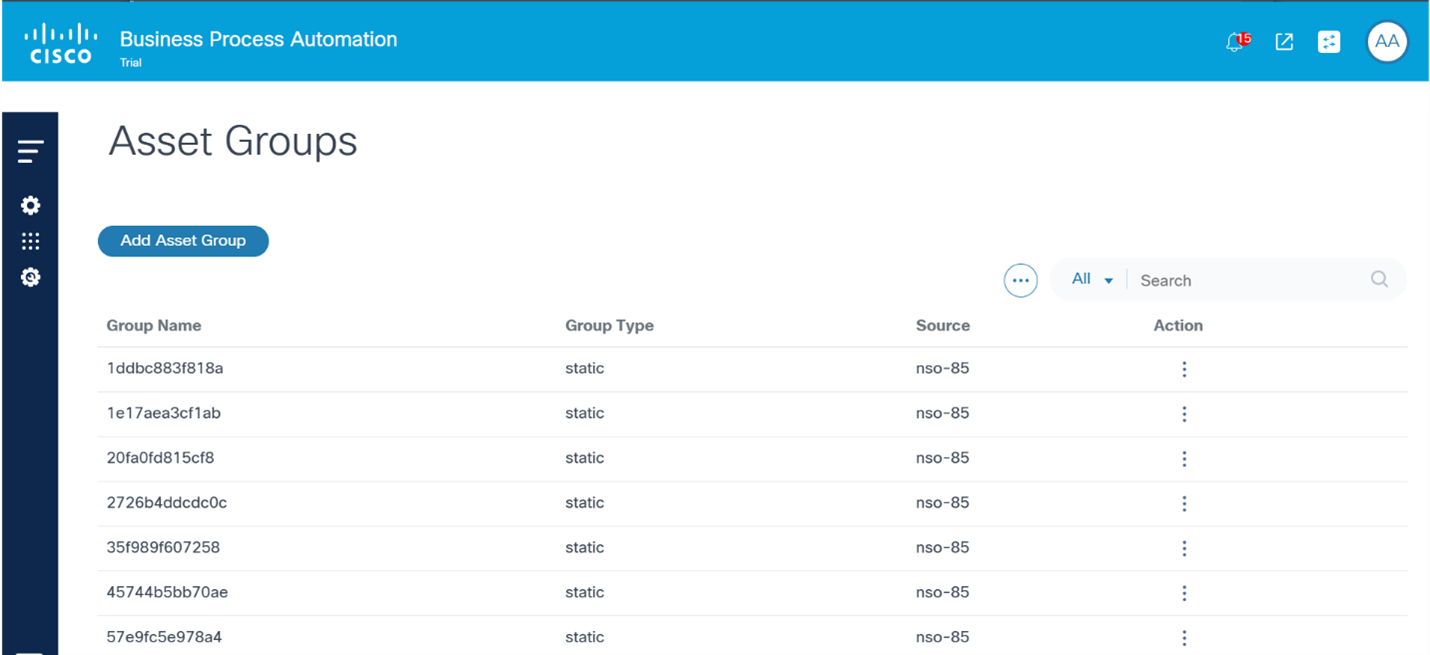
- Klik op de pagina Asset Groups op Asset Group toevoegen. Het venster Asset Group maken wordt geopend.
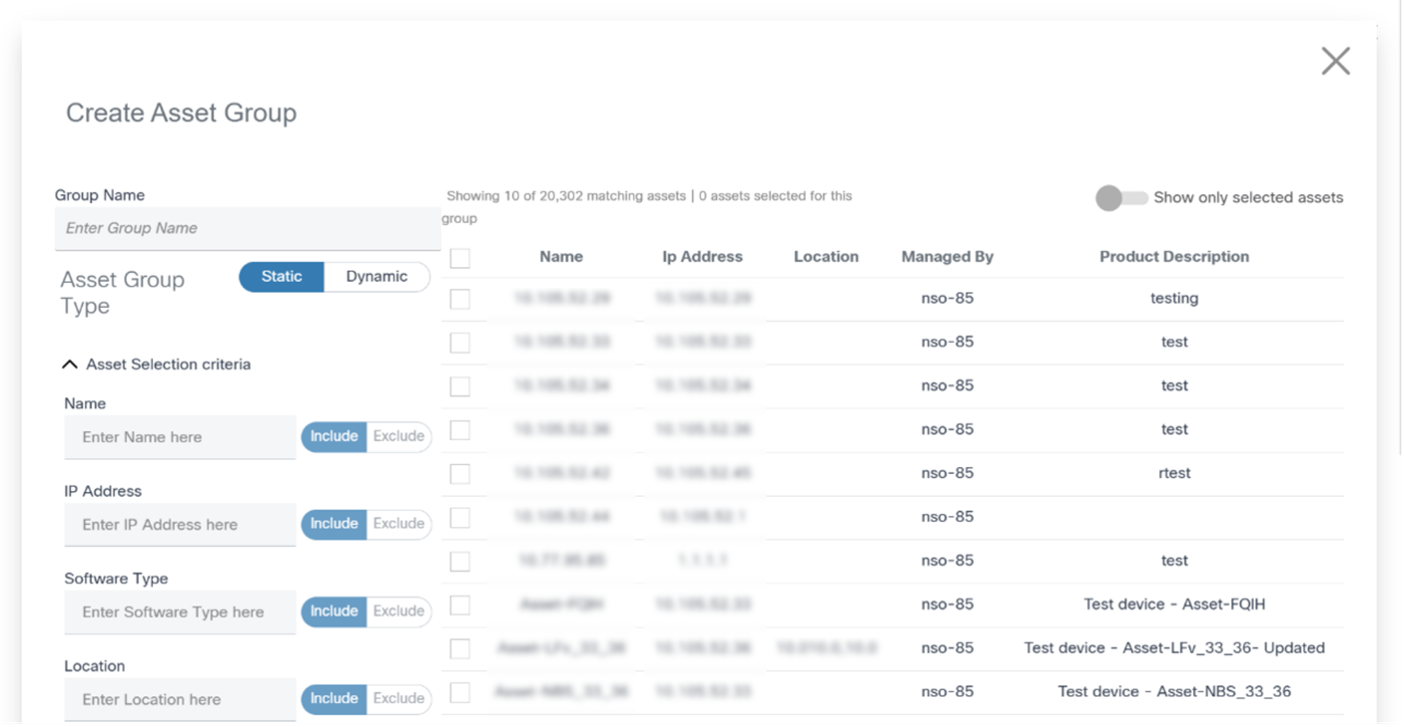
- Voer de groepsnaam in en stel het veld Type activagroep in op "Dynamisch". Standaard worden alle assets die zijn geautoriseerd voor de gebruiker toegevoegd aan de groep.
- Gebruik de selectiecriteria in de sectie Selectiecriteria voor activa om de activalijst te verfijnen. Als de gegevens worden ingevoerd, wordt de activalijst herzien om activa op te nemen en uit te sluiten die aan de criteria voldoen.
- Klik op Save (Opslaan).
Dynamische statische activagroepen bewerken

- Selecteer op de pagina Activatroepen het pictogram Meer opties > Bewerken in de Actie kolom van de gewenste activatroep. Het venster Groep bedrijfsmiddelen bewerken wordt geopend.

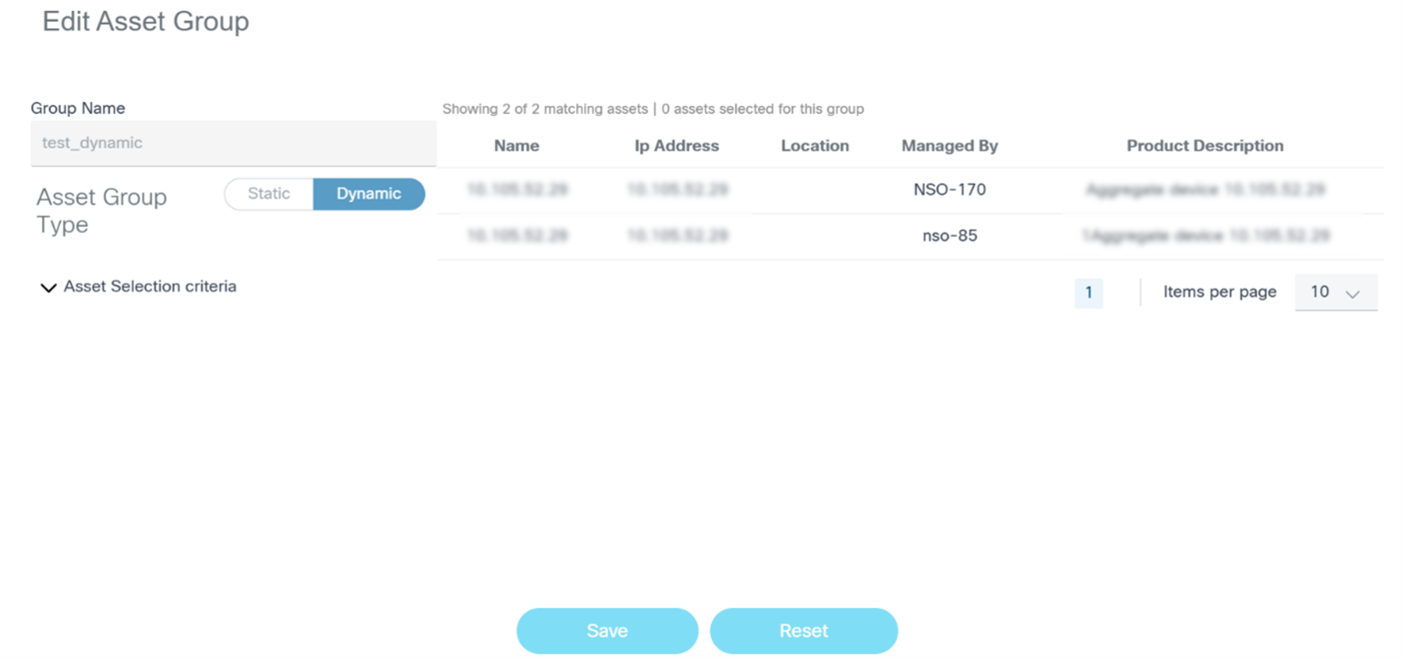
- Wijzig de selectiecriteria voor activa naar wens om activa aan de activagroep toe te voegen of te verwijderen.
- Klik op Save (Opslaan).
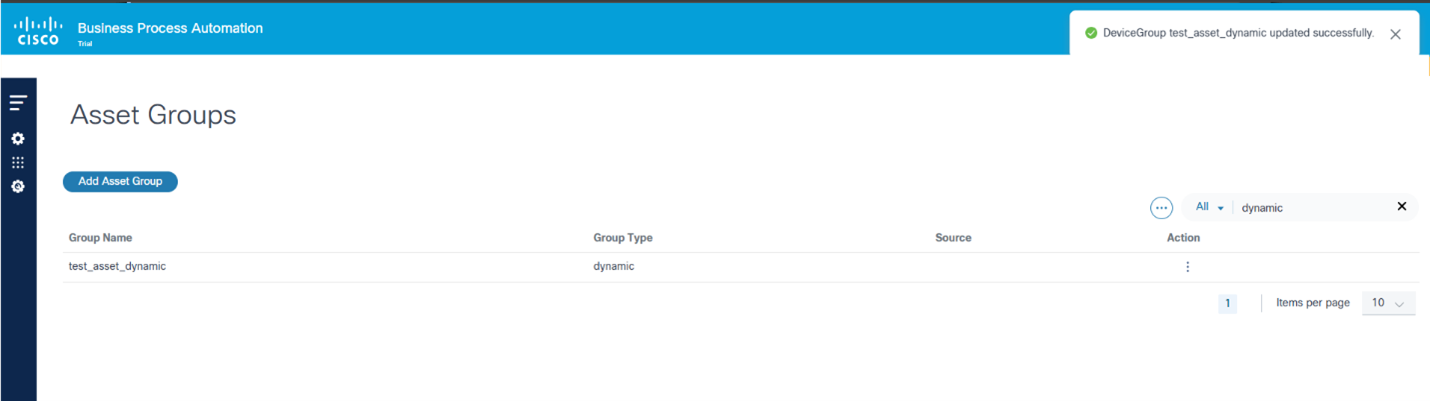
Dynamische activagroepen verwijderen
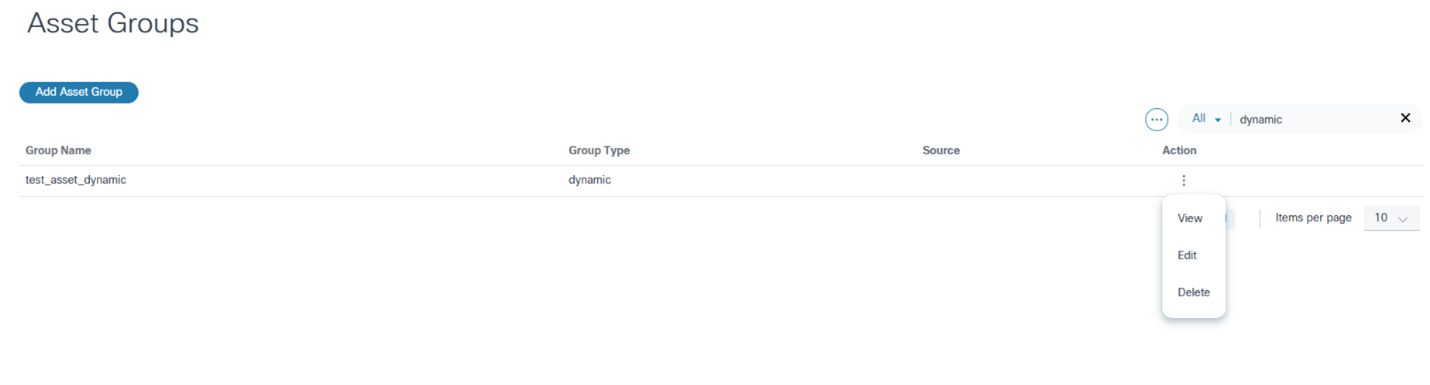
- Selecteer op de pagina Activatroepen het pictogram Meer opties > Verwijderen in de Actie kolom van de gewenste activatroep.

- Klik op Verwijderen.
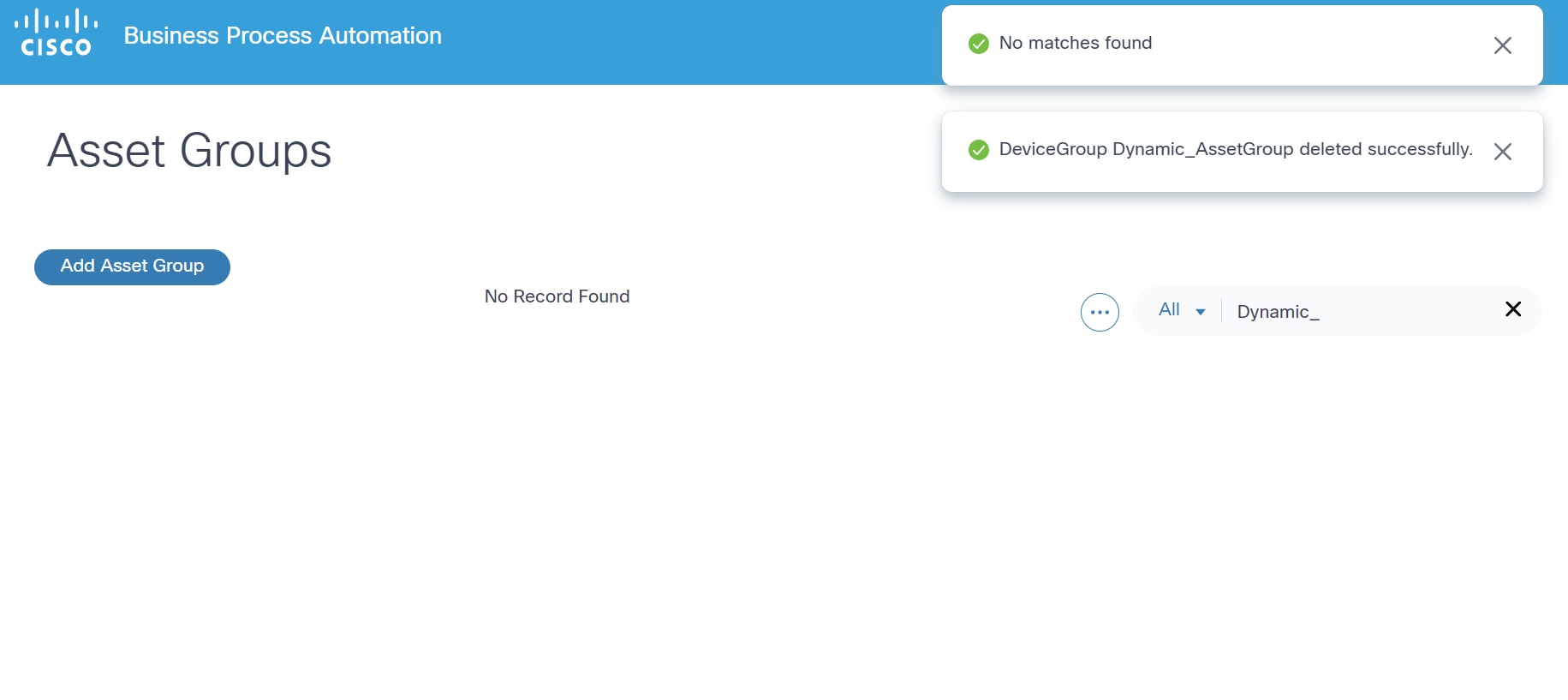
Ontdekte activagroepen
Ontdekte activagroepen zijn activagroepen die worden beheerd door domeincontrollers en worden ontdekt door BPA. Deze activagroepen worden meestal gemaakt met tools voor domeincontrollers zoals Web Portal. Deze activagroepen kunnen niet worden gewijzigd met behulp van het BPA-portaal. BPA ontdekt deze activagroepen wanneer een geautoriseerde gebruiker ervoor kiest om de status van de controller te synchroniseren.
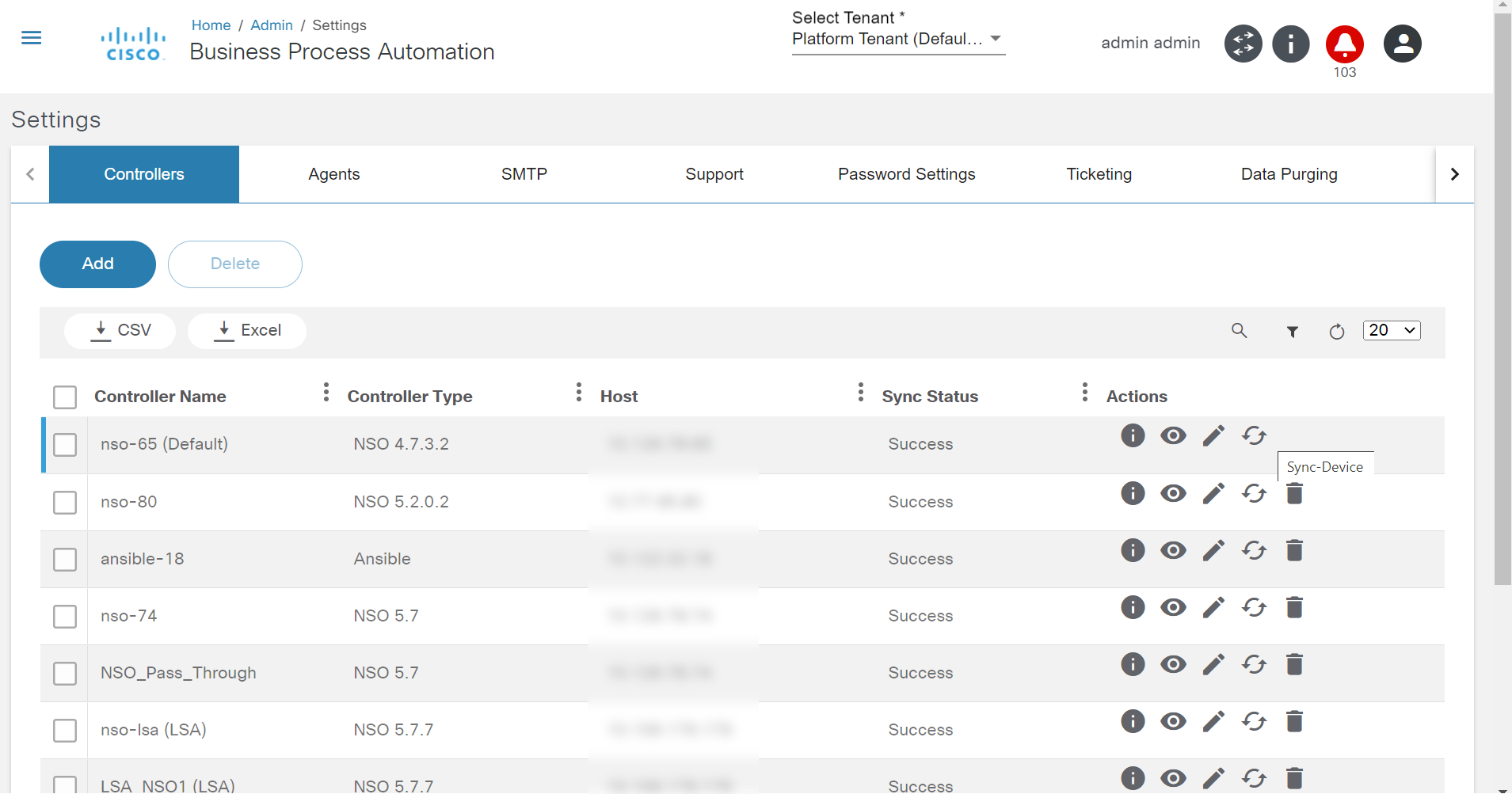

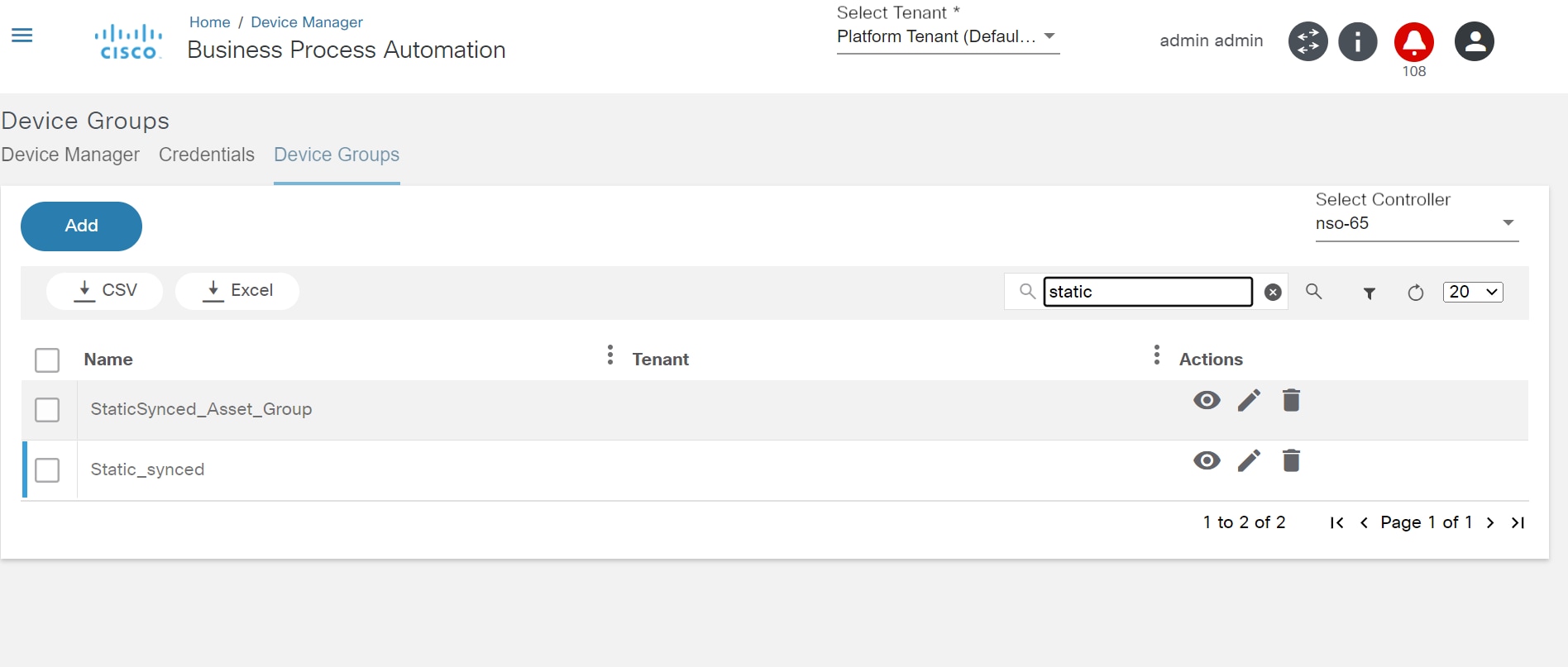
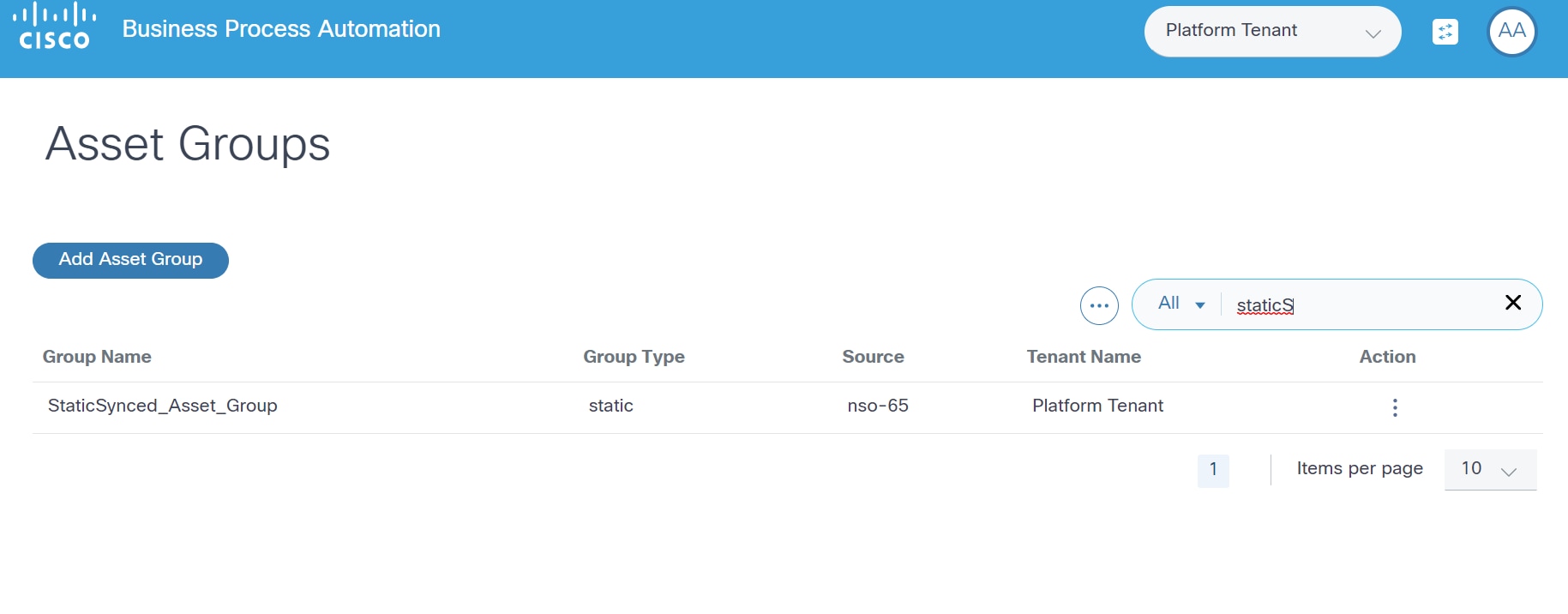
vermogensbeheerder
De Asset Manager-toepassing geeft een geconsolideerd overzicht van alle activa die door BPA worden beheerd. BPA onderhoudt een cache van middelen die zijn verzameld van verschillende domeincontrollers die in het systeem zijn geconfigureerd. Met Asset Manager kunnen gebruikers ook bepaalde bewerkingen op de apparaten uitvoeren.
Toegang krijgen tot Asset Manager:
- Log in bij BPA.
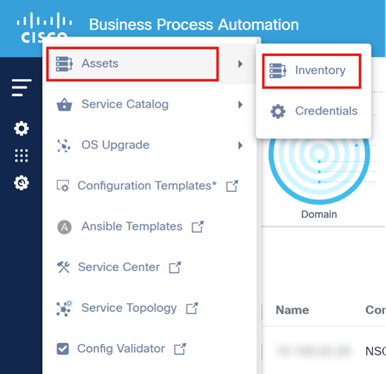
- Selecteer het toepassingspictogram > Middelen.
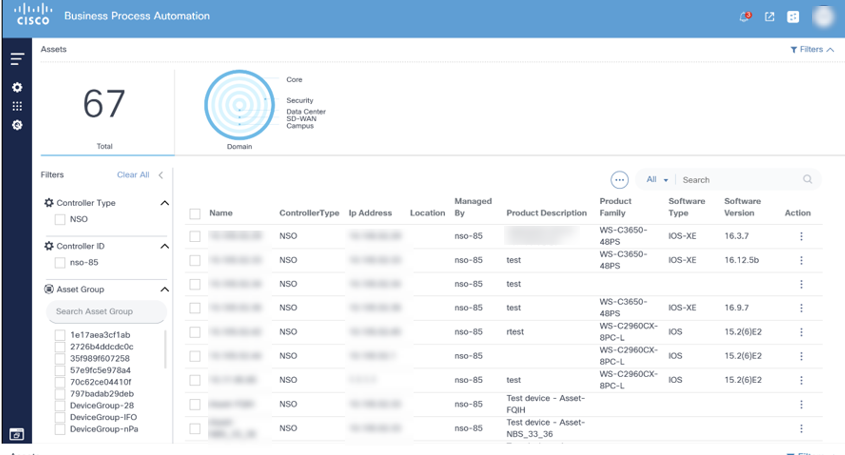
De pagina Asset Manager is onderverdeeld in activafilters en een lijst met activa die met BPA kunnen worden beheerd. Als u specifieke controllerelementen wilt bekijken, selecteert u het gewenste filter Type controller. Selecteer voor specifieke elementen het filter Controller ID
Bedrijfsmiddelenfilters
In dit gedeelte van de Vermogensbeheerder wordt een aantal weergegeven middelen weergegeven, samen met een lijst met filters voor activaselectie.
Het aantal bedrijfsmiddelen geeft het totale aantal bedrijfsmiddelen weer dat aan de gebruiker wordt weergegeven en geeft niet het werkelijke aantal bedrijfsmiddelen weer dat door BPA wordt beheerd. Het totale aantal weergegeven elementen is afhankelijk van het aantal elementen dat zichtbaar is voor de gebruiker (op basis van het geconfigureerde toegangsbeleid) en de geselecteerde filters.
BPA biedt de volgende filters:
- Domein: filters per netwerkdomein (bijv. kern, datacenter, software-defined wide area network (SD-WAN), enz.)
- Type controller: Filters per type controller (bijv. NSO, DCNM, vManage enz.)
- Controller: Filters door een controller-instantie
- Asset Group: Filter op activagroep
BPA biedt ook de mogelijkheid om de activalijst te filteren met behulp van zoekcriteria in het veld Zoeken.
Geselecteerde filters worden weergegeven boven de lijst met elementen. Als u afzonderlijke filters wilt verwijderen, selecteert u het pictogram Verwijderen op het gewenste filter of klikt u op Alles wissen om alle filters te verwijderen. Een zoekveld is beschikbaar in het deelvenster Filter onder elke categorie als er meer dan 10 beschikbare waarden zijn om te filteren.
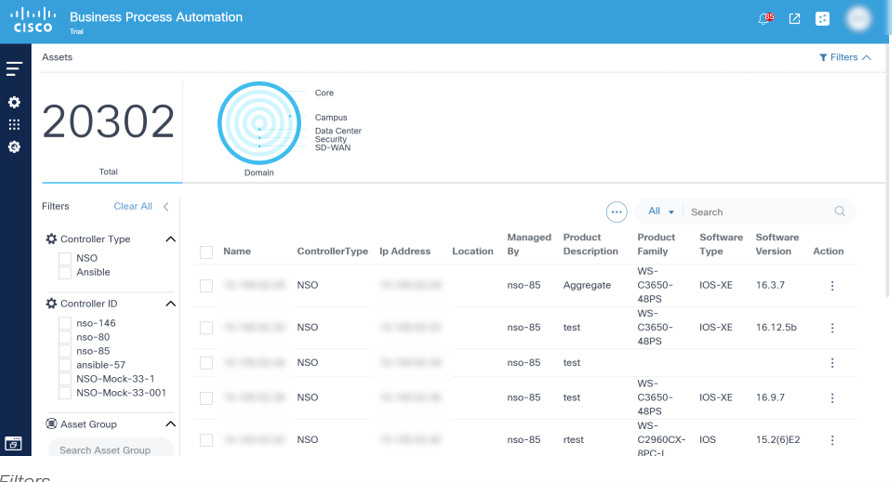
- Filters zijn beschikbaar in het Asset-dashboard
- Controller Type filtergegevens per specifiek controllertype
- Controller ID-filtergegevens per specifiek controllertype
- Asset Group filtert gegevens op specifieke activagroep Filtergegevens op activagroep
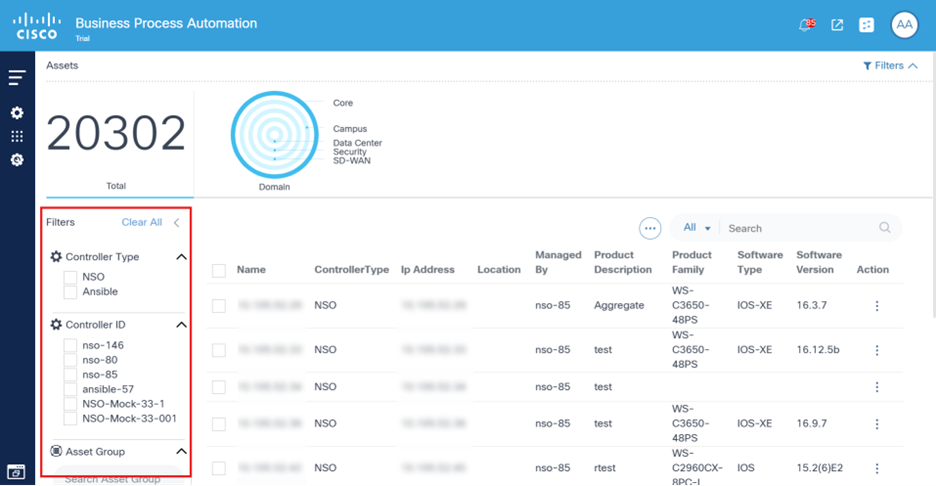
lijst van activa
In het onderste gedeelte van Asset Manager wordt een geconsolideerde lijst met bedrijfsmiddelen voor de gebruiker weergegeven.
Apparaathandelingen
Vanuit de weergave Activiteitenlijst kunnen gebruikers verschillende apparaatbewerkingen uitvoeren (bijv. apparaatacties) zoals Ping, View Config, Connect, enz. Toegang tot sommige bewerkingen, met name die waarbij de toestanden van het apparaat worden gewijzigd, wordt gecontroleerd. Gebruikers die geen specifieke acties kunnen uitvoeren, moeten contact opnemen met de BPA-beheerder.
Er zijn twee manieren om acties uit te voeren op de apparaten:

- Eén apparaat tegelijk: Selecteer het pictogram Meer opties naast het gewenste apparaat. Er wordt een vervolgkeuzelijst met beschikbare bewerkingen weergegeven.

- Meerdere apparaten: Met deze methode kunnen gebruikers de gewenste actie uitvoeren op meerdere apparaten. Schakel de selectievakjes van de gewenste apparaten in en klik op het pictogram Meer opties > Apparaathandelingen.
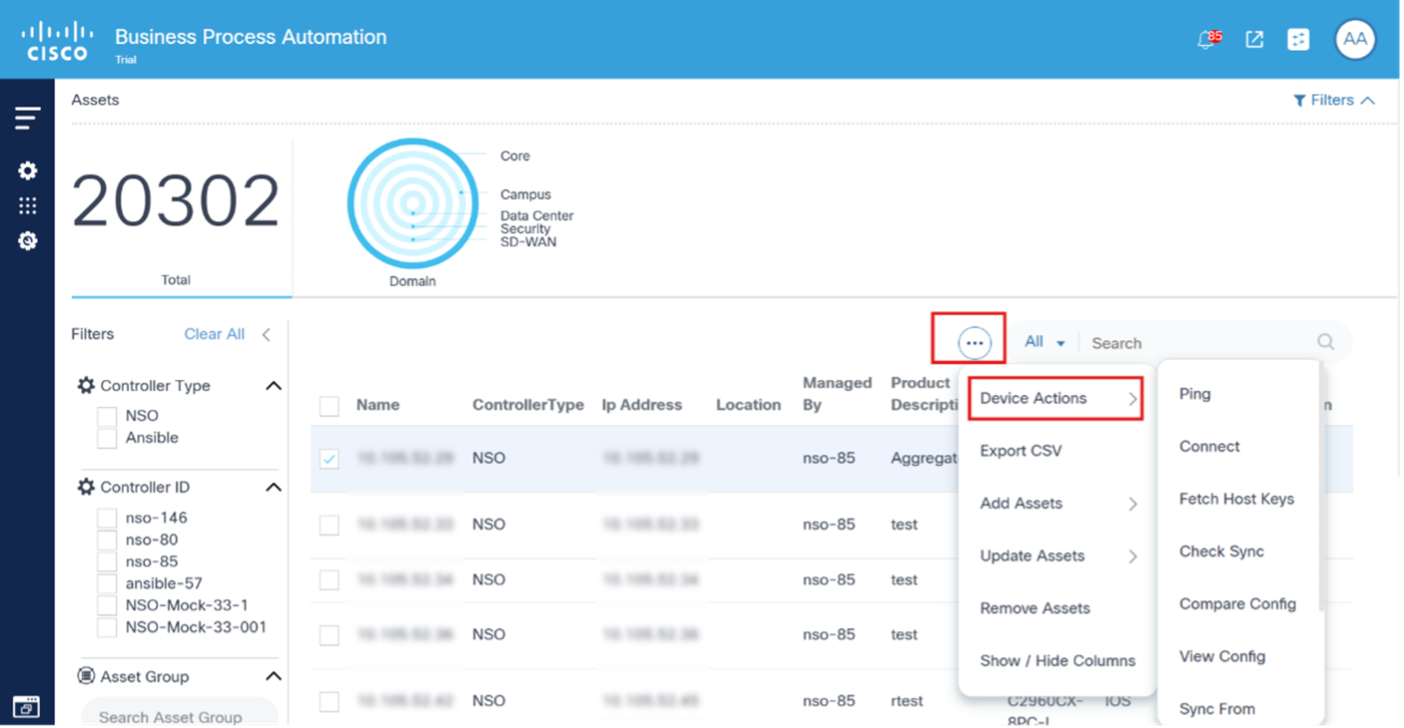
pingelen
Ping wordt gebruikt voor het oplossen van problemen, het testen van apparaatconnectiviteit en het bepalen van de responstijd.
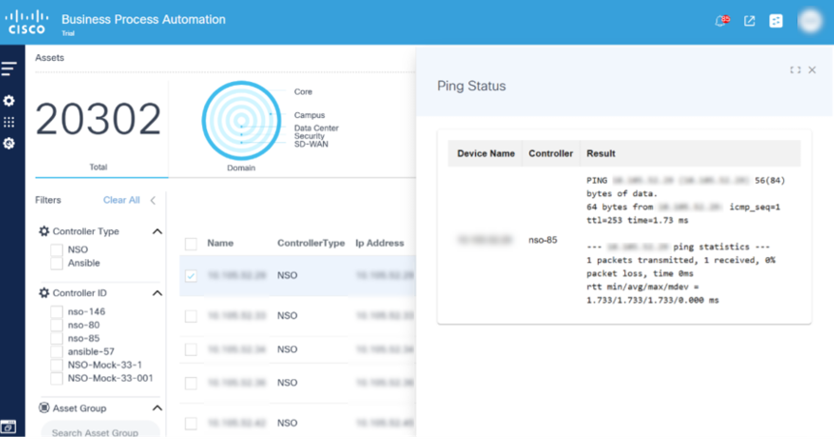
Connectie
Verbinding maken wordt gebruikt om een verbinding met geselecteerde apparaten tot stand te brengen en geeft de verbindingsstatus weer.
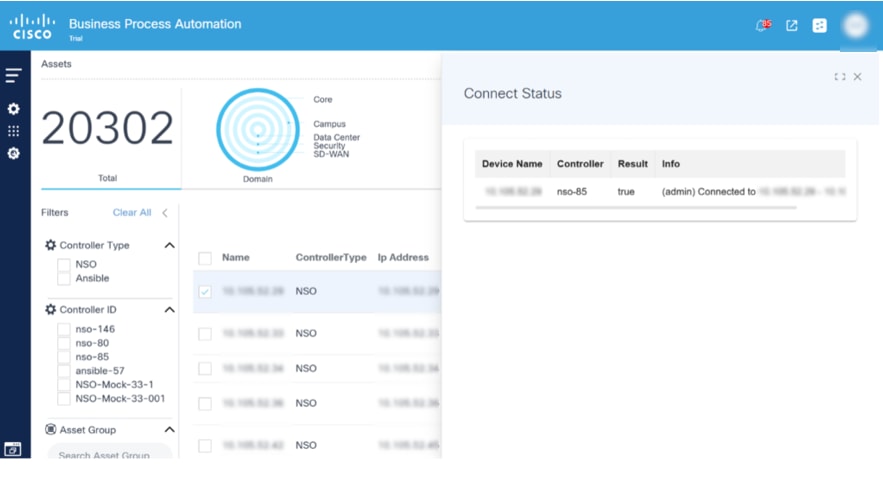
Hostsleutels ophalen
Met de bewerking Host Keys ophalen wordt de NSO-controller aangestuurd om informatie over de hostsleutel op te halen van de geselecteerde apparaten en deze op te slaan in de lokale database.
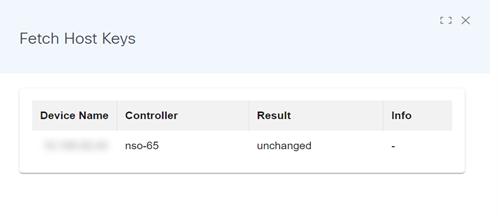
Synchronisatie controleren
Met de Synchronisatiecontrole wordt gecontroleerd of de apparaatconfiguratie in de NSO Configuration Database (CDB) synchroon loopt met de apparaatconfiguratie.
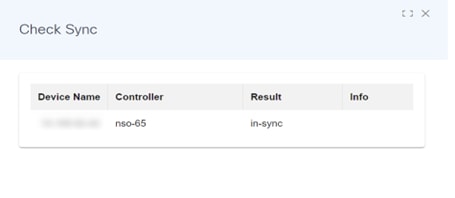
Config vergelijken
Bij Vergelijken wordt de configuratie in de NSO CDB vergeleken met de actieve configuratie op het geselecteerde apparaat. Selecteer de apparaten in de lijst en selecteer Apparaathandelingen > Config vergelijken.
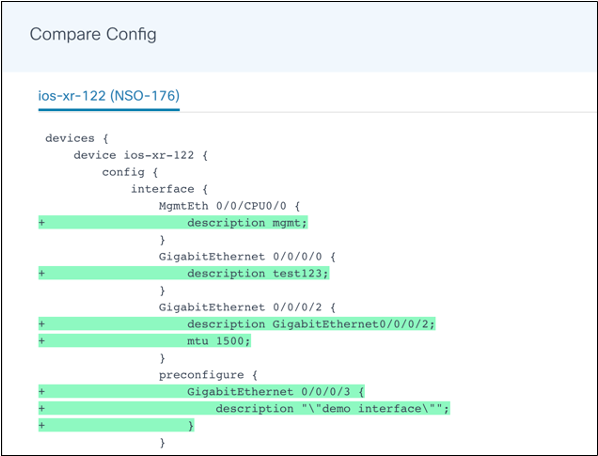
Config bekijken
Config View toont de configuratie van een of meer geselecteerde apparaten. Als u meer dan één apparaat in de lijst wilt selecteren, klikt u op de naam van het apparaat in het venster Configuratie weergeven.
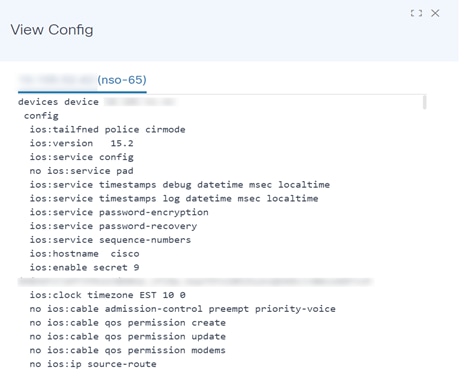
Synchroniseren van
Met de bewerking Synchroniseren vanaf wordt de configuratiestatus in de NSO CDB gesynchroniseerd met de actieve configuratie vanaf een apparaat. Dit geldt ook voor de Cisco Crosswork Network Controller (CNC) controller.
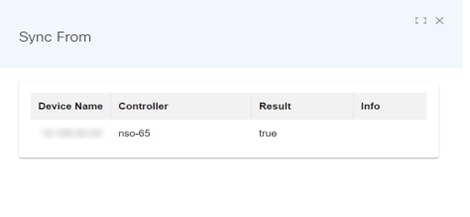
Synchroniseren met
De Sync To-bewerking synchroniseert de configuratie die is opgeslagen in de NSO CDB met het apparaat waarop de configuratie wordt uitgevoerd. Als er verschillen worden gevonden, wordt de apparaatconfiguratie bijgewerkt om overeen te komen met de status in CDB.
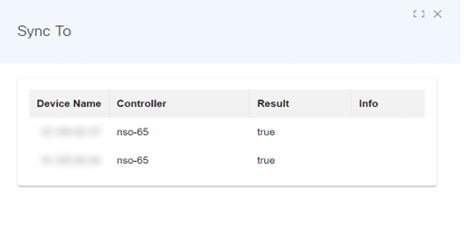
Interactieve CLI
Interactieve opdrachtregelinterface (CLI) wordt gebruikt voor gebruikersinvoer, met name voor opdrachten (bijv. apparaatshow) en de configuratie van apparaten die worden beheerd door Direct-To-Device. Gebruikers kunnen moeiteloos opdrachten uitvoeren, toegang krijgen tot apparaatinformatie en real-time configuratiewijzigingen toepassen, wat resulteert in een naadloze en interactieve ervaring.
Toegang krijgen tot de interactieve CLI-functie voor Direct-To-Device:
- Zoek op de pagina Assets naar een apparaat met Direct-to-Device in de kolom Beheerd door.
- Selecteer een apparaat uit de beschikbare opties.
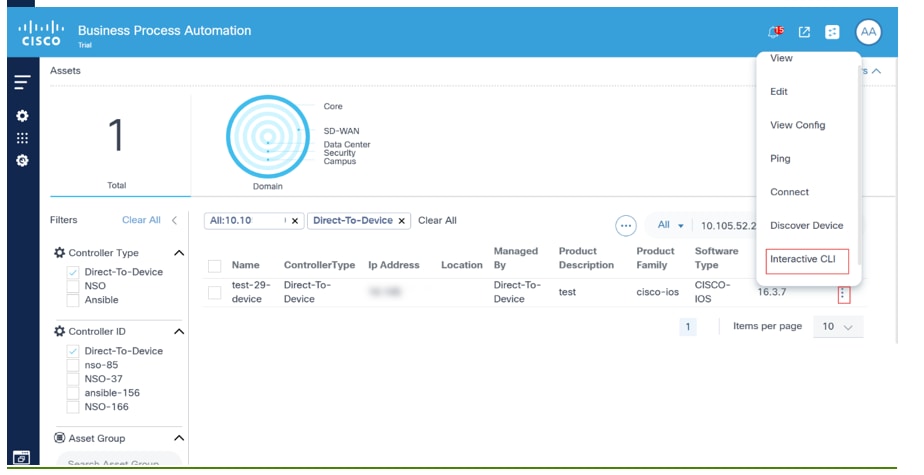
- Selecteer het pictogram Meer opties > Interactieve CLI in de kolom Actie van het gewenste apparaat. Er wordt een deelvenster Interactieve CLI weergegeven.
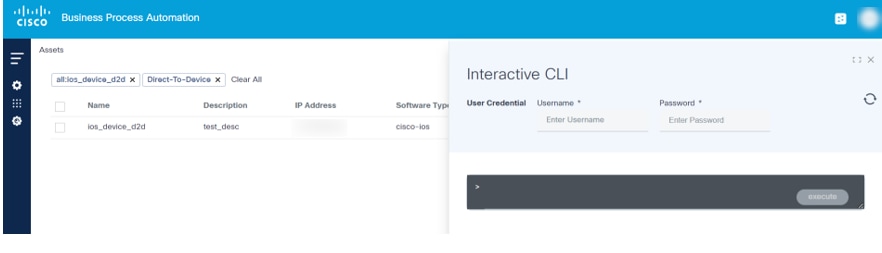
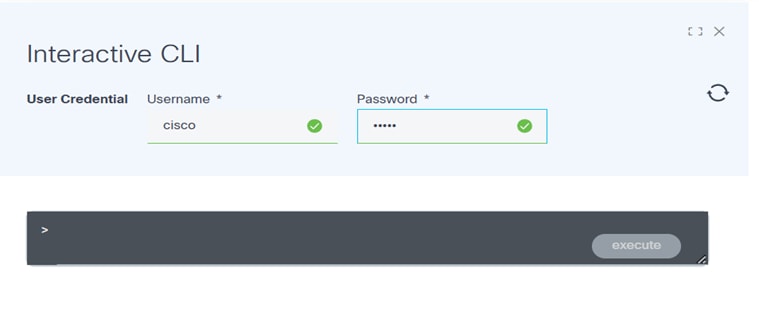
- Voer een gebruikersnaam en wachtwoord in.
- Voer de opdracht show of config in en klik op uitvoeren. Er wordt een voortgangsmelding weergegeven.
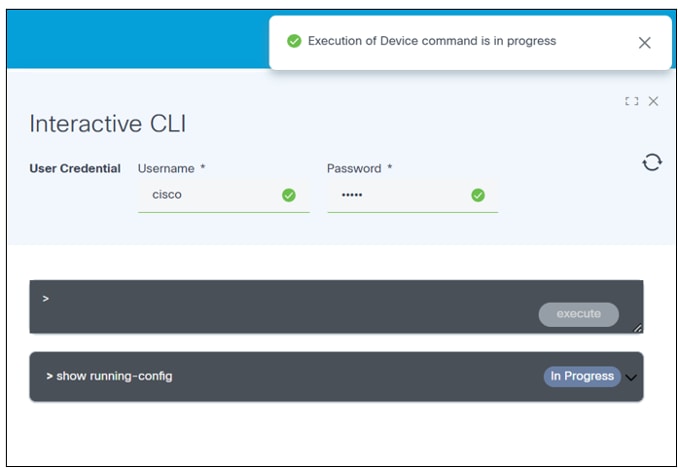
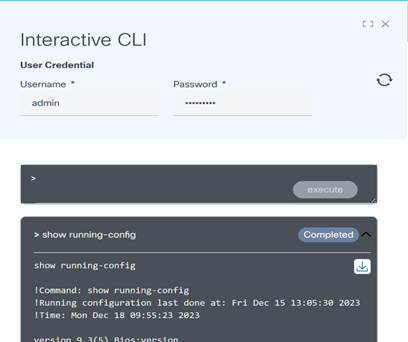
- Selecteer het pictogram Vernieuwen om de uitvoeringsstatus van de opdracht bij te werken. De status van de knop verandert in Voltooid zodra de uitvoering is voltooid.
- Klik op het pijltje naast de opdracht om de opdrachtuitvoer te bekijken.
- Selecteer het pictogram Downloaden om het uitvoerantwoord als tekstbestand op te slaan. Alle gevoelige gegevens in het antwoord worden gemaskeerd voor privacy. Gebruikers kunnen het interactieve venster sluiten als een opdracht te lang duurt om uit te voeren. Er wordt een melding van de gebruiker ontvangen wanneer de uitvoering is voltooid.
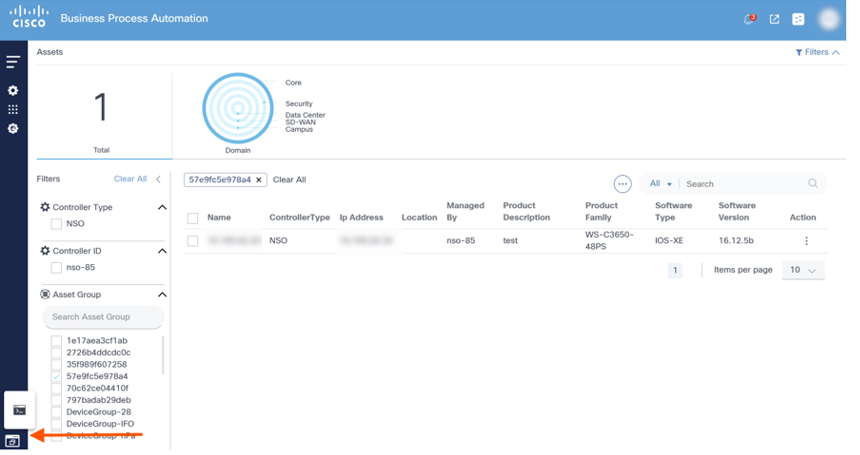

- Selecteer het pictogram Uitvoer bekijken van langlopende taken om de specifieke uitvoer van de opdracht voor apparaatuitvoering te bekijken. Er wordt een venster geopend met een lijst met apparaten waarvoor opdrachtuitvoer beschikbaar is (maar nog niet door de gebruiker is bekeken).
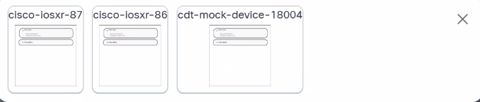
- Selecteer het pictogram Apparaat om toegang te krijgen tot de details van de uitgevoerde apparaatopdracht.
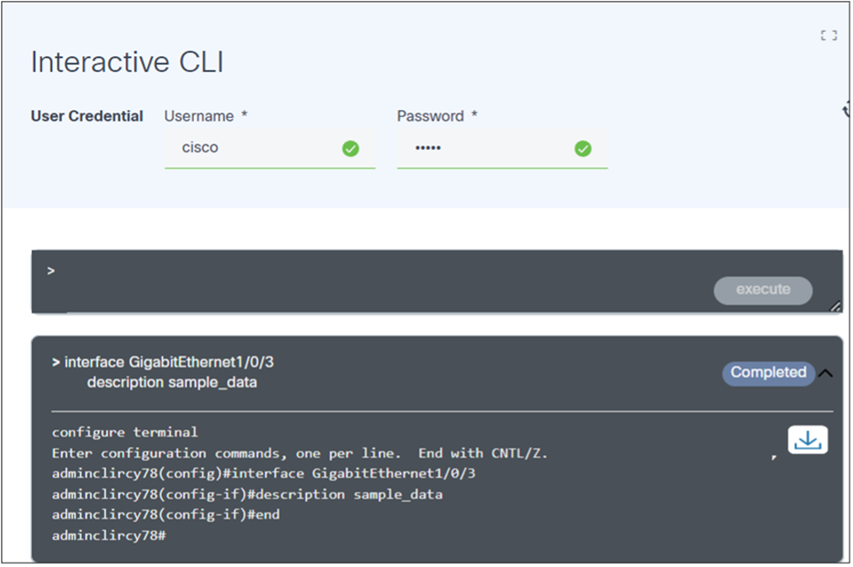
- Voer desgewenst configuratieopdrachten uit om de apparaatconfiguratie bij te werken, zoals hieronder wordt weergegeven:
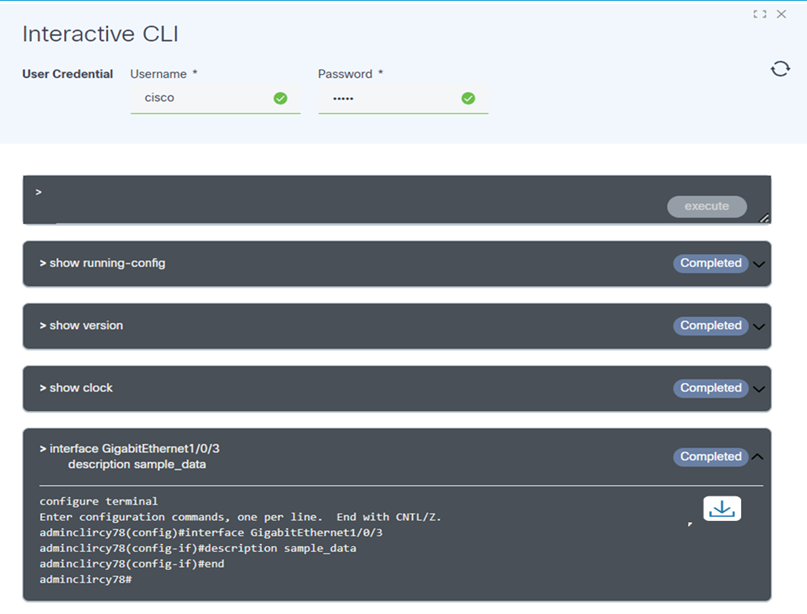
- Pas desgewenst de retentieperiode (standaard 24 uur behouden en vervolgens automatisch verwijderd) van een apparaatopdrachtreactie aan door de omgevingsvariabele "EXPIRES_INTERACTIVE_CLI" aan te passen aan de behoeften van het gebruik. Dit creëert een gebruiksvriendelijke en efficiënte interface voor het gebruik van de interactieve CLI, waardoor naadloze uitvoering van opdrachten en gemakkelijke toegang tot hun uitvoer mogelijk is.
Voorraad synchroniseren
Aan alle controlleragents is een Sync Inventory-mogelijkheid toegevoegd. Dit biedt de flexibiliteit om de nieuwste informatie op te halen van controllers en apparaten zoals serienummers, softwareconformiteitsmodellen en softwareversies voor een geselecteerde lijst met apparaten. Hierdoor kunnen use cases deze lichtgewicht functie gebruiken in plaats van de volledige apparaatsynchronisatie van de controller uit te voeren.
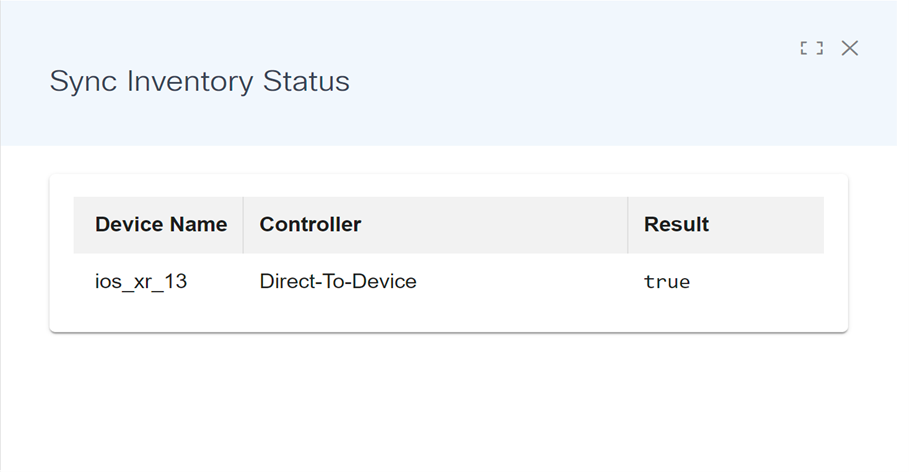
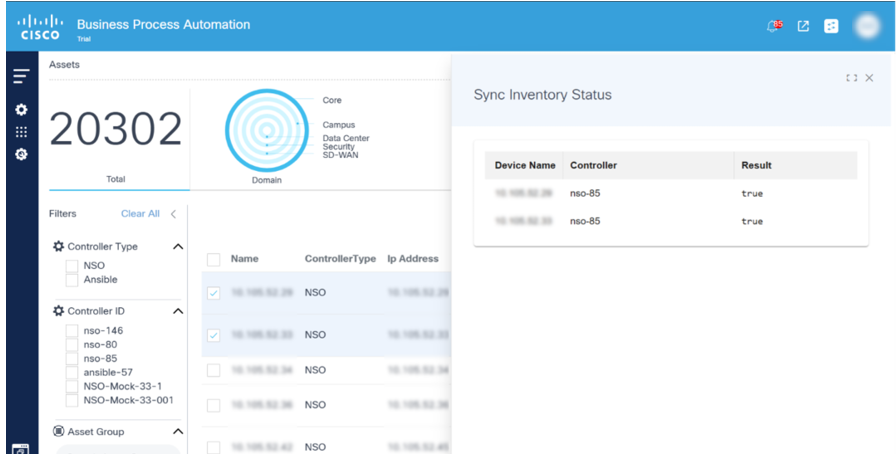
Apparaat detecteren
De functie Apparaat ontdekken identificeert aangrenzende apparaten, een functionaliteit die relevant is in scenario's zoals Cisco Internetworking Operating System (IOS)-omgevingen waar Cisco Discovery Protocol (CDP) kan worden gebruikt. Alleen apparaten die met succes vanaf de BPA-server kunnen worden gekoppeld en via dezelfde referenties kunnen worden geopend, worden weergegeven in de resultaten van ontdekte apparaten. Gebruikers kunnen details van de ontdekte apparaten verkennen door de details te bekijken die worden weergegeven in het pop-upvenster en aan boord van deze ontdekte apparaten. Momenteel wordt deze functie alleen ondersteund voor Cisco's apparatenfamilie.
De actie Apparaat detecteren uitvoeren:
- Selecteer een apparaat uit de beschikbare opties in Vermogensbeheer.
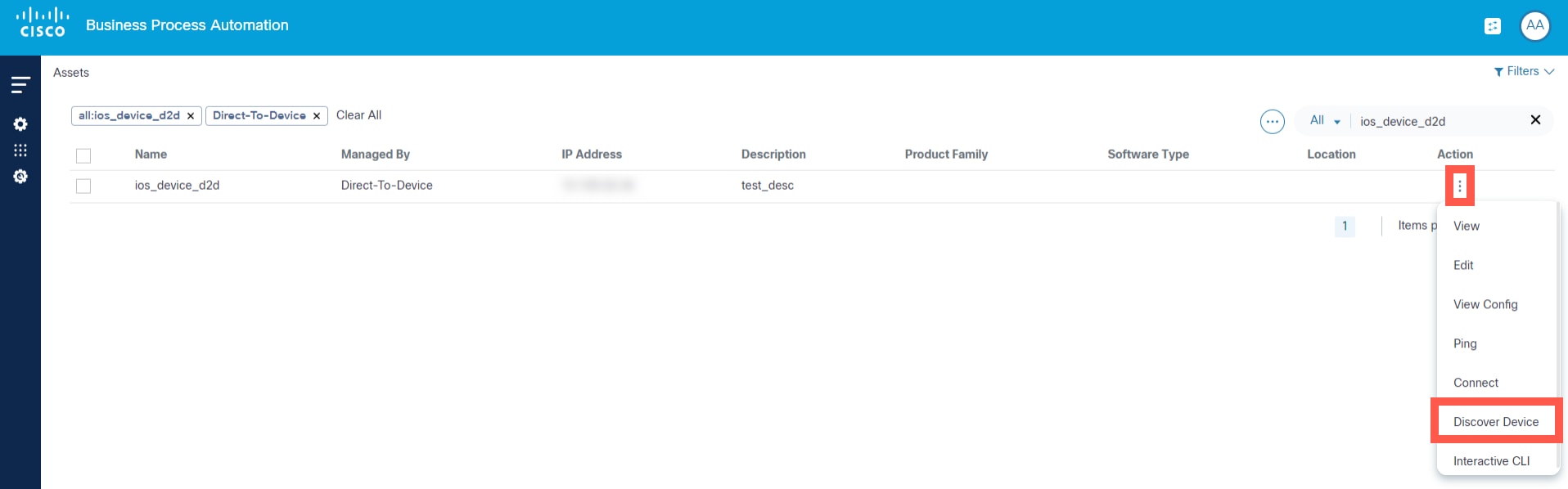
- Selecteer op de pagina Middelen het pictogram Meer opties > Apparaat zoeken in de kolom Actie van het gewenste apparaat.
Er wordt een lijst met ontdekte apparaten gegenereerd, waarin apparaten worden weergegeven die vanaf de BPA-server kunnen worden gekoppeld. Elk vermeld apparaat biedt relevante informatie zoals apparaat-ID, IP-adres, platform en versie.
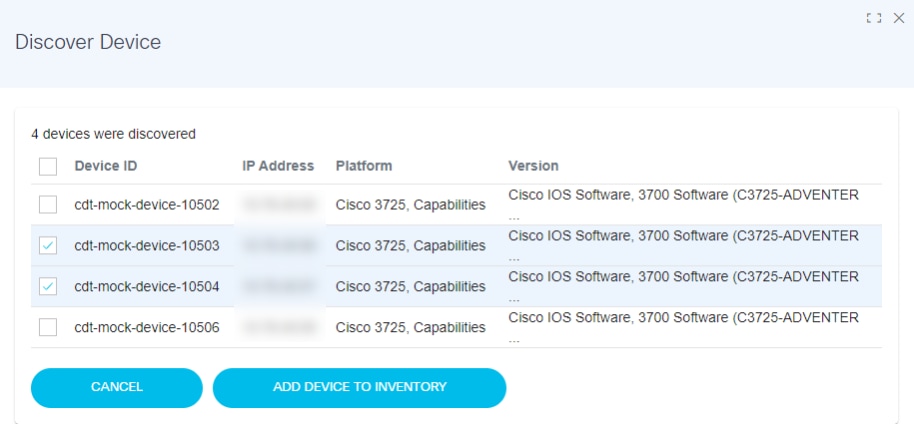
- Selecteer een of meer apparaten en klik op APPARAAT TOEVOEGEN AAN VOORRAAD.
Back-upconfiguratie
Gebruikers kunnen on-demand back-ups activeren in de actie voor back-upconfiguratieapparaten. Toegang tot back-upconfiguratie door de volgende stappen uit te voeren:
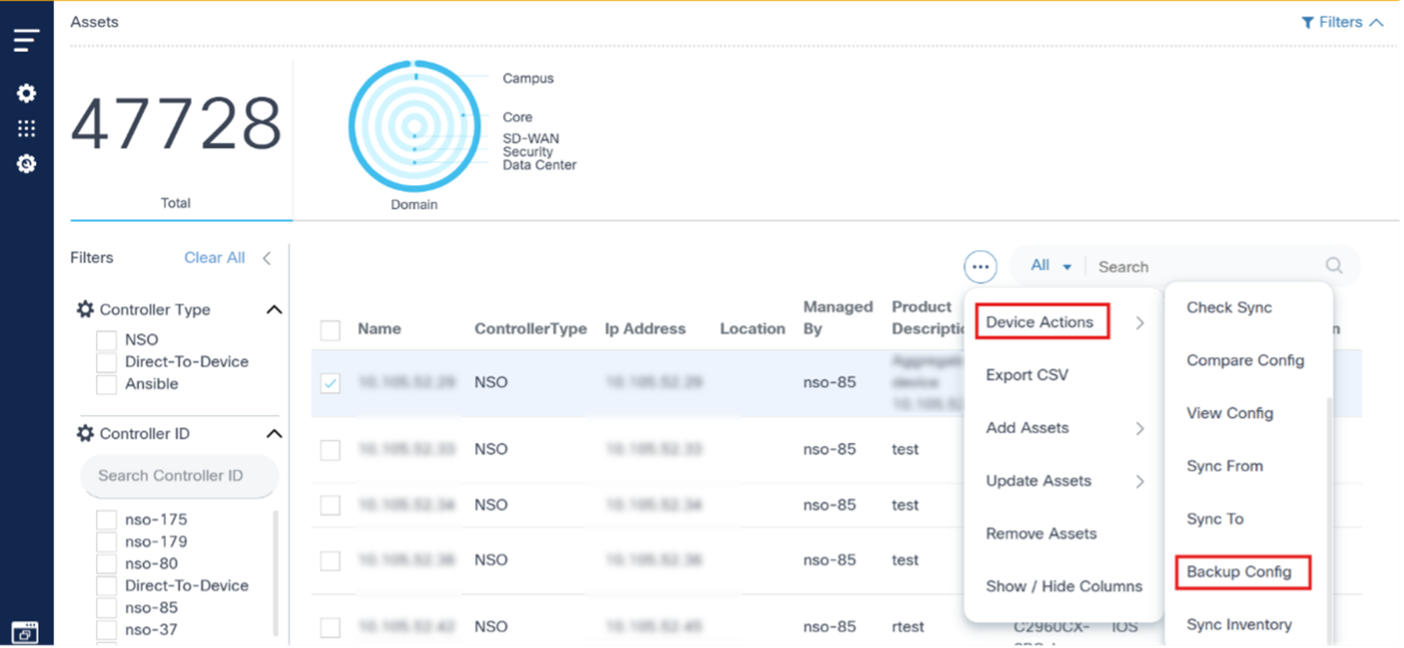
- Selecteer een of meer apparaten en selecteer het pictogram Meer opties > Back-upconfiguratie. Het venster Back-upconfiguratie wordt geopend met alle geselecteerde apparaten.
- Selecteer het beleid, wijs een aangepast label toe aan het back-upproces en maak de back-ups van geselecteerde apparaten. U kunt meerdere apparaten tegelijk selecteren.
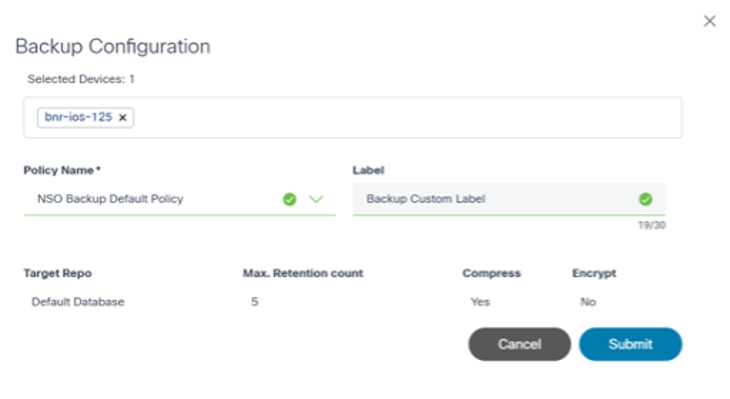
- Klik op Indienen. Het back-upproces via de Asset Manager-toepassing kan nu worden gestart.
Back-ups bekijken
De actie Back-upapparaat weergeven geeft de geschiedenis van de gemaakte back-ups weer. Selecteer het pictogram Meer opties > Back-ups bekijken om de back-upgeschiedenis van een geselecteerd apparaat weer te geven. Onder het tabblad Back-ups wordt een detailvenster geopend waarin de beschikbare back-upgeschiedenissen worden weergegeven.
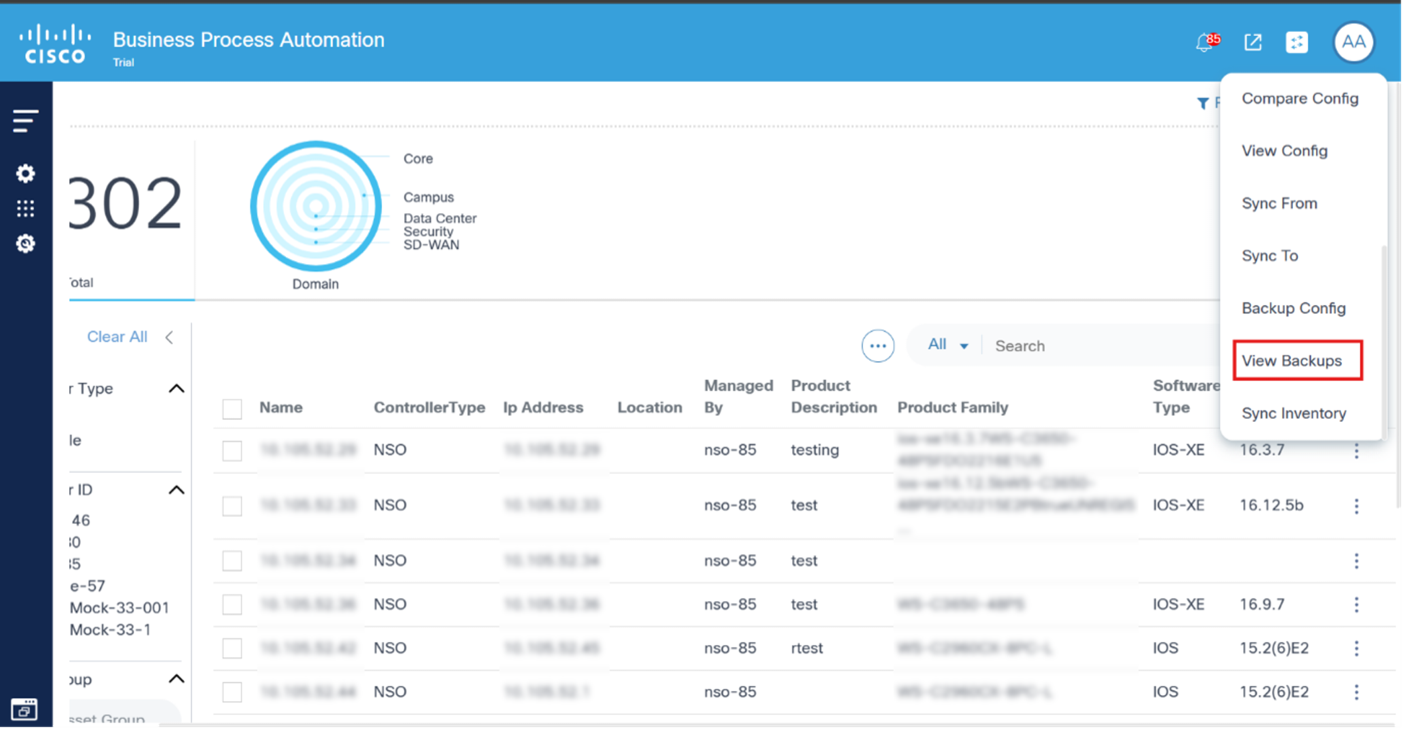
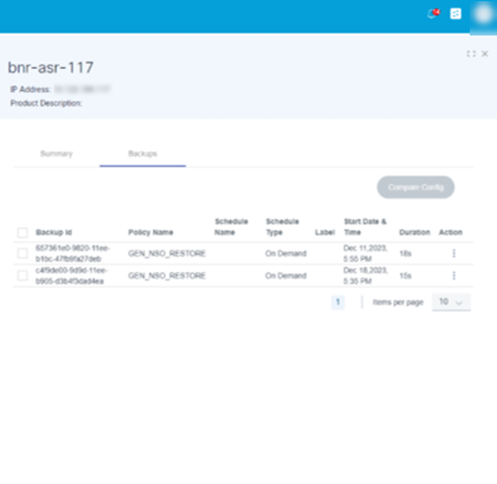
Op het tabblad Back-ups geven de beschikbare back-upgeschiedenissen hun respectieve details weer. Gebruikers kunnen in elke back-upgeschiedenis de volgende acties uitvoeren:
| Acties voor back-upgeschiedenis | Beschrijving |
|---|---|
| Back-upconfiguratie bekijken | De back-upconfiguratie weergeven die beschikbaar is op de geselecteerde back-updatum |
| Vergelijk met Current Config | Vergelijk de back-upconfiguratie met de actieve of huidige apparaatconfiguratie |
Back-upconfiguratie bekijken
In dit gedeelte kunnen gebruikers de back-upconfiguratie op een geselecteerde datum bekijken.

Selecteer het pictogram Meer opties > Back-upconfiguratie bekijken. Er wordt een venster geopend waarin de gebruiker de back-upconfiguratie kan zien.
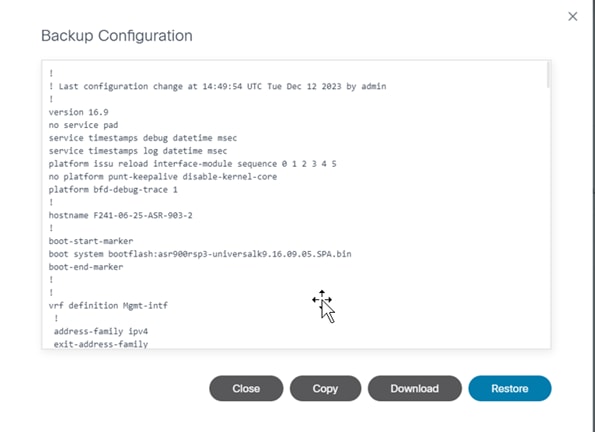
De volgende opties zijn beschikbaar in het venster Back-upconfiguratie:
| Back-upconfiguratieacties | Beschrijving |
|---|---|
| kopiëren | Kopieer de back-upconfiguratie naar het klembord. |
| downloaden | Download de back-upconfiguratie in tekstformaat |
| terugzetten | Hiermee wordt de back-upconfiguratieactie voor terugzetten gestart |
Vergelijk met Current Config
Vergelijk in dit gedeelte de back-upconfiguratie met de huidige actieve configuratie van het apparaat.
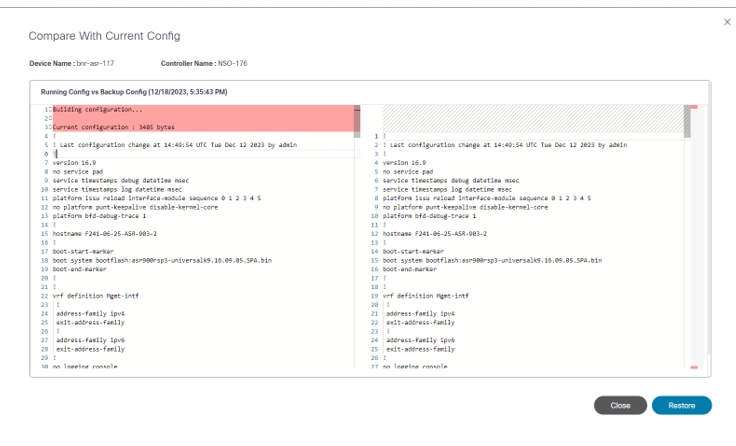
Het venster Vergelijken met huidige configuratie heeft de volgende opties:
| Vergelijken met huidige configuratieacties | Beschrijving |
|---|---|
| terugzetten | Hiermee wordt de back-upconfiguratie teruggezet. |
Configuratie back-upapparaat herstellen
Start het back-upconfiguratieproces voor herstel door op Terugzetten te klikken. De toegewezen terugzetworkflow (vermeld in Back-upterugzetbeleid) start het terugzetproces en de gebruiker wordt doorgestuurd naar de pagina Configuratieherstel.
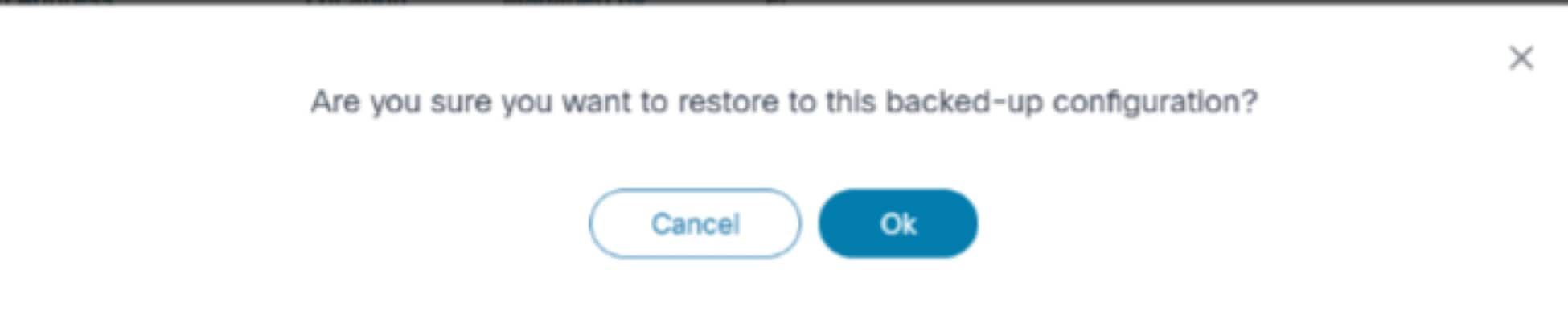
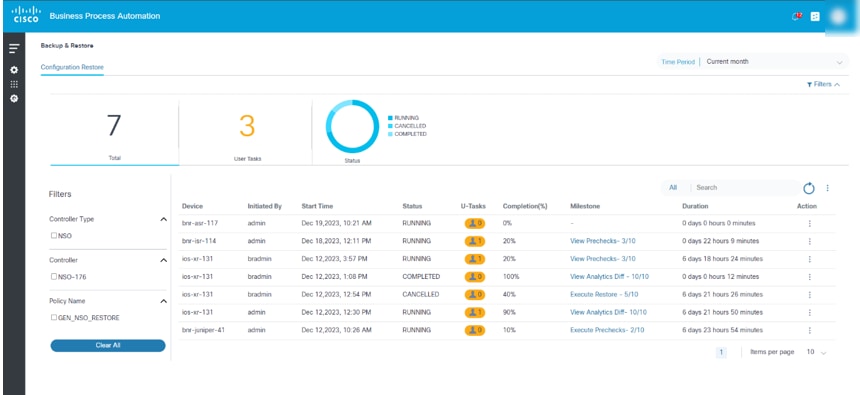
Overige activiteiten
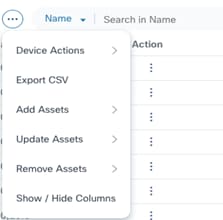
BPA biedt extra bewerkingen voor het beheer van bedrijfsmiddelen via het pictogram Meer opties, waaronder het exporteren van de lijst met bedrijfsmiddelen, het toevoegen, bijwerken of verwijderen van bedrijfsmiddelen en het aanpassen van de kolommen van de lijst met bedrijfsmiddelen.
CSV exporteren
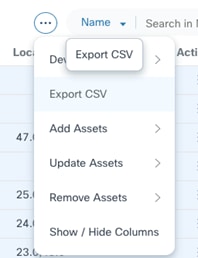
De optie CSV exporteren exporteert activa in de indeling Comma Separated Value (CSV). Standaard exporteert de bewerking elementen op de huidige pagina.
Als u alle elementen wilt exporteren, klikt u op het selectievakje Alles selecteren en voert u de exportbewerking uit.
Activa toevoegen voltooid
De bewerking Assets toevoegen voegt elementen toe aan een domeincontroller.
- Selecteer het pictogram Meer opties in het onderste gedeelte van Vermogensbeheer.
- Selecteer Activa toevoegen om de volgende opties te openen:
- Handmatige optie
- Uploadoptie
Handmatige optie
Met de optie Handmatig kunnen gebruikers een apparaat toevoegen door apparaatgegevens handmatig in te voeren.
- Klik in het submenu op Handmatig. De pagina Asset toevoegen wordt geopend waar gebruikers de controller kiezen waaraan het apparaat wordt toegevoegd.

- Selecteer het type controller (bijv. NSO) en een instantie van dat controllertype in de vervolgkeuzelijsten. Zodra een Controllerinstantie is geselecteerd, wordt een ander venster geopend waarin gebruikers apparaatgegevens invoeren.
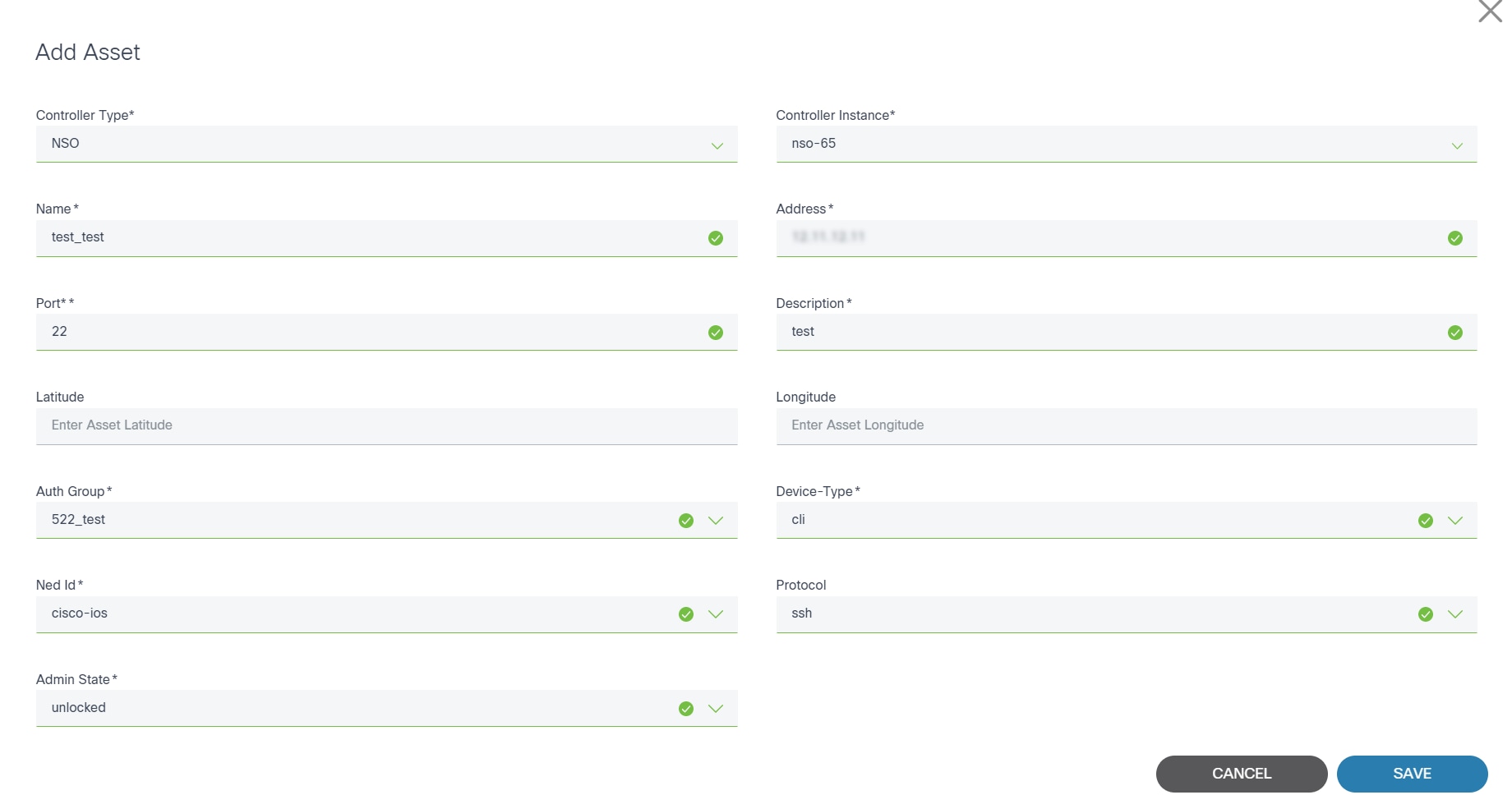
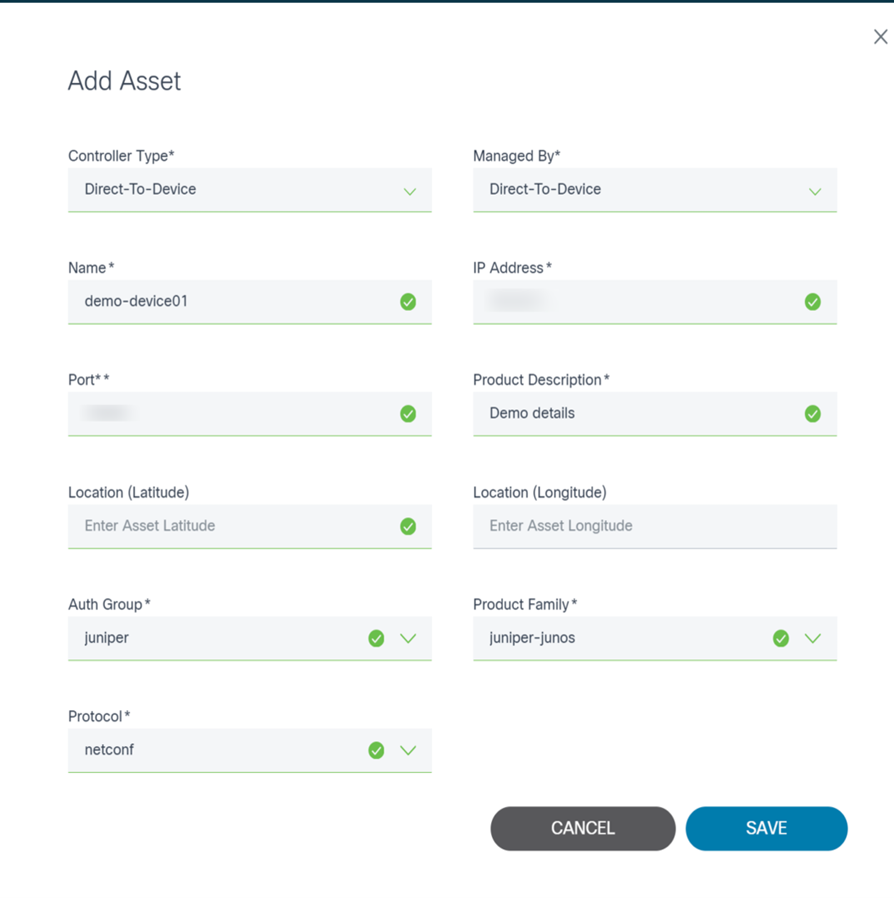
- Voer de vereiste gegevens in en klik op Opslaan om het apparaat toe te voegen.
Uploadoptie
Met de optie Uploaden kunnen gebruikers een of meer apparaten toevoegen door een bestand te uploaden. Op dit moment wordt alleen de CSV-bestandsindeling ondersteund.

- Selecteer het pictogram Meer opties > Activa toevoegen > Uploaden > CSV. Er wordt een nieuwe pagina Asset toevoegen weergegeven waar gebruikers de controller kunnen kiezen waaraan het apparaat is toegevoegd.
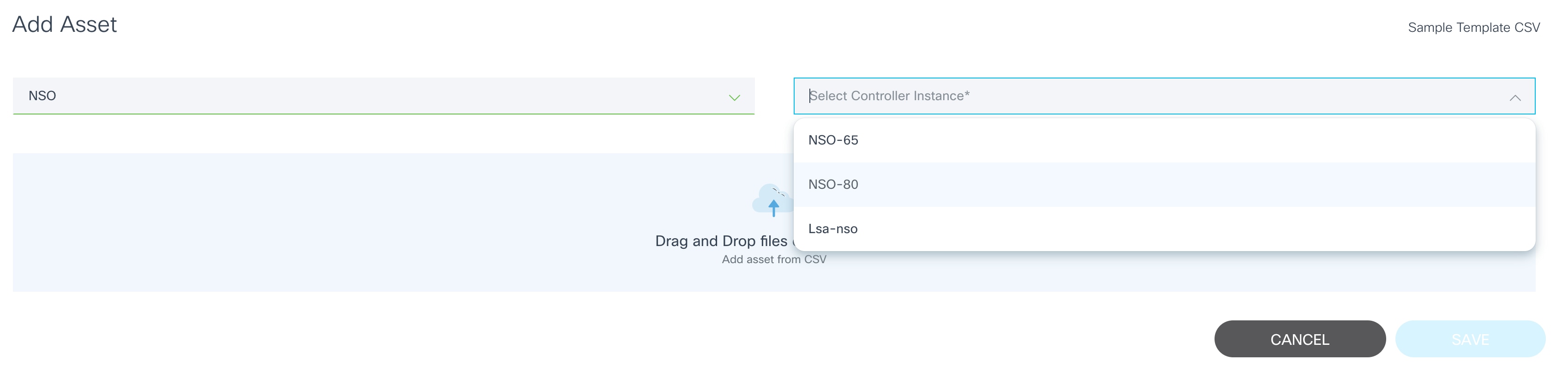
- Selecteer het type controller (bijv. NSO) en een instantie van dat type controller.
- Sleep het CSV-bestand.
- Klik op Opslaan om apparaten uit het CSV-bestand aan de controller toe te voegen.

Activa bijwerken
Met deze bewerking kunnen gebruikers informatie over bedrijfsmiddelen bijwerken, zoals IP-adres, beschrijving, poortnummer, enz. Apparaten kunnen worden bijgewerkt vanuit Selectie of vanuit CSV.
Van selectie
Met Van selectie kunnen gebruikers een of meer geselecteerde apparaten bewerken.
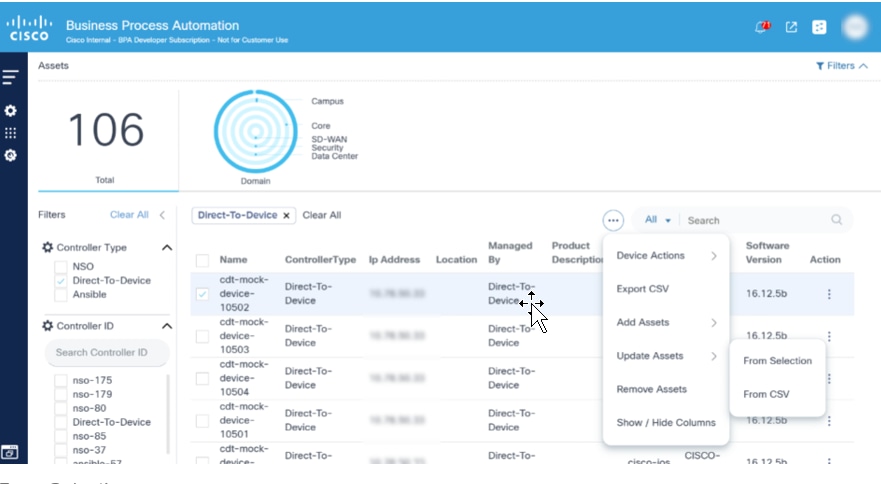
- Selecteer een of meer apparaten in de lijst met elementen om te bewerken en selecteer het pictogram Meer opties > Activa bijwerken > Uit selectie. De pagina Gegevens bedrijfsmiddelen bijwerken wordt weergegeven bij geselecteerde apparaten.

- Wijzig apparaatkenmerken zoals vereist en klik op Bijwerken om apparaatgegevens in de controller bij te werken.
Van CSV
Met deze optie kunnen gebruikers een of meer apparaten bijwerken door een bestand te uploaden.
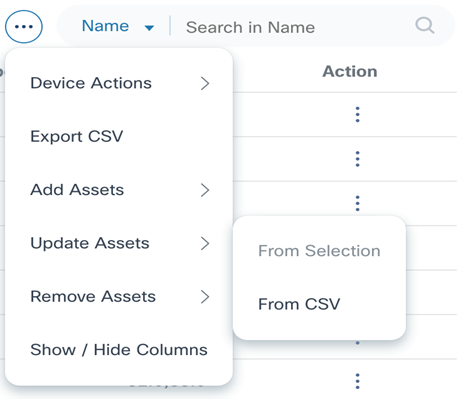
- Selecteer het pictogram Meer opties > Activa bijwerken > Van CSV. De pagina Bedrijfsmiddelengegevens bijwerken wordt weergegeven.

- Gebruik de functie slepen en neerzetten om het CSV-bestand te uploaden met een lijst van apparaten die moeten worden bijgewerkt.
- Klik op Opslaan om apparaten uit het CSV-bestand aan de controller toe te voegen.
Activa verwijderen
Met deze bewerking kunnen gebruikers assets verwijderen van de domeincontroller. Activa kunnen worden verwijderd uit Selectie of uit CSV.
Van selectie
Met Van selectie kunnen gebruikers een of meer geselecteerde apparaten verwijderen van de domeincontroller.
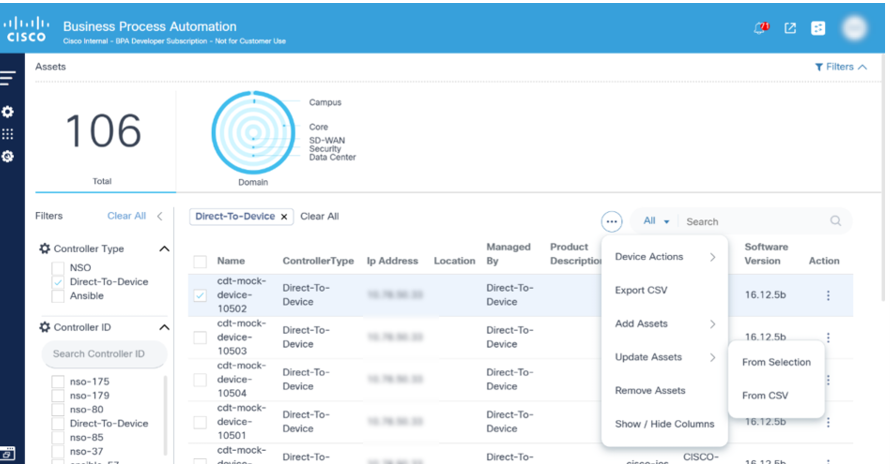
- Selecteer een of meer apparaten in de lijst met elementen om te bewerken en selecteer het pictogram Meer opties > Elementen verwijderen > Uit selectie. De pagina Assets verwijderen wordt weergegeven met de geselecteerde apparaten.

- Klik op Verwijderen om de elementen te verwijderen.
Van CSV
Met CSV kunnen gebruikers een of meer apparaten bijwerken door een bestand te uploaden. Op dit moment wordt alleen de CSV-bestandsindeling ondersteund.
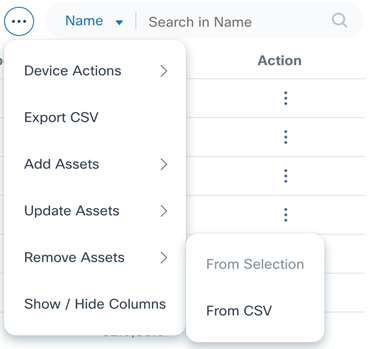
- Selecteer het pictogram Meer opties > Elementen verwijderen > Van CSV. De pagina Assets verwijderen wordt weergegeven.

- Gebruik de functie slepen en neerzetten om het CSV-bestand te uploaden met een lijst met apparaten die moeten worden verwijderd.
- Klik op Opslaan om de apparaten van de controller te verwijderen.
Kolommen weergeven/verbergen
De weergave Lijst met bedrijfsmiddelen kan worden gewijzigd om extra velden weer te geven. Het venster Kolom bewerken wordt geopend.
- Selecteer het pictogram Meer opties > Kolommen tonen/verbergen.
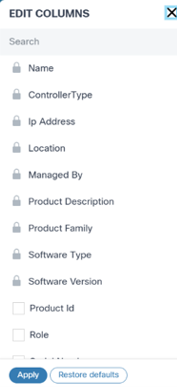
- Voeg de gewenste kolommen toe of verwijder deze door de selectievakjes in of uit te schakelen.
- Klik op Apply (Toepassen).
SCP-naar-apparaat
Secure Copy Protocol (SCP)-naar-apparaat helpt bij het overbrengen van gegevens van de computer van een lokale gebruiker naar een extern netwerkapparaat via een API-oproep. Op dit moment wordt deze functie ondersteund voor cisco-ios, cisco-iosxr, cisco-asa, NX-OS, arista-eos en juniper-junos-apparaat os-type.
SCP-naar-apparaat uitvoeren:
- Maak een nieuw verzoek aan in de Postman-applicatie en selecteer POST als het verzoektype. Als alternatief kan dezelfde API-aanroep worden gemaakt vanuit de use case-workflow of een aangepaste microservice.
- Voer de URL voor SCP-naar-apparaat in zoals hieronder wordt vermeld en werk het IP-adres en de bestandsnaam van de BPA-server bij op basis van het apparaattype.
Voorbeeldmapnaam en bestandsnaam op basis van apparaattypen:
- Cisco-ios: flash: /sample_file.txt
- Cisco-iosxr: flash: /sample_file.txt
- Cisco-asa: bootflash: /sample_file.txt
- Arista-eos: /mnt/flash/sample_file.txt
- Juniper-junos: /var/tmp/sample_file.txt
- Selecteer RAW > tekst en voer de gewenste inhoud van het bestand in tekstformaat in de hoofdsectie in.
- Klik op Verzenden en wacht tot het antwoord wordt weergegeven in het reactiegebied van Postman met statuscode 200.
| Soort aanvraag | POST |
|---|---|
| URL | https://d2d-agent-service:5010/api/v1.0/d2d-controller-agent/device-manager/scp?capabilityName=scp-to-device&controllerId=Direct-To-Device&deviceIdentifier=ios_device_d2d&fileName=<file_name> |
| monsterlichaam | Bestandsinhoud die naar apparaat moet worden gekopieerd |
| voorbeeldreactie | { "bericht": "Bestand is succesvol gekopieerd naar flash: /scp_to_and_from_device_file.txt", "Status": "Succes" } |
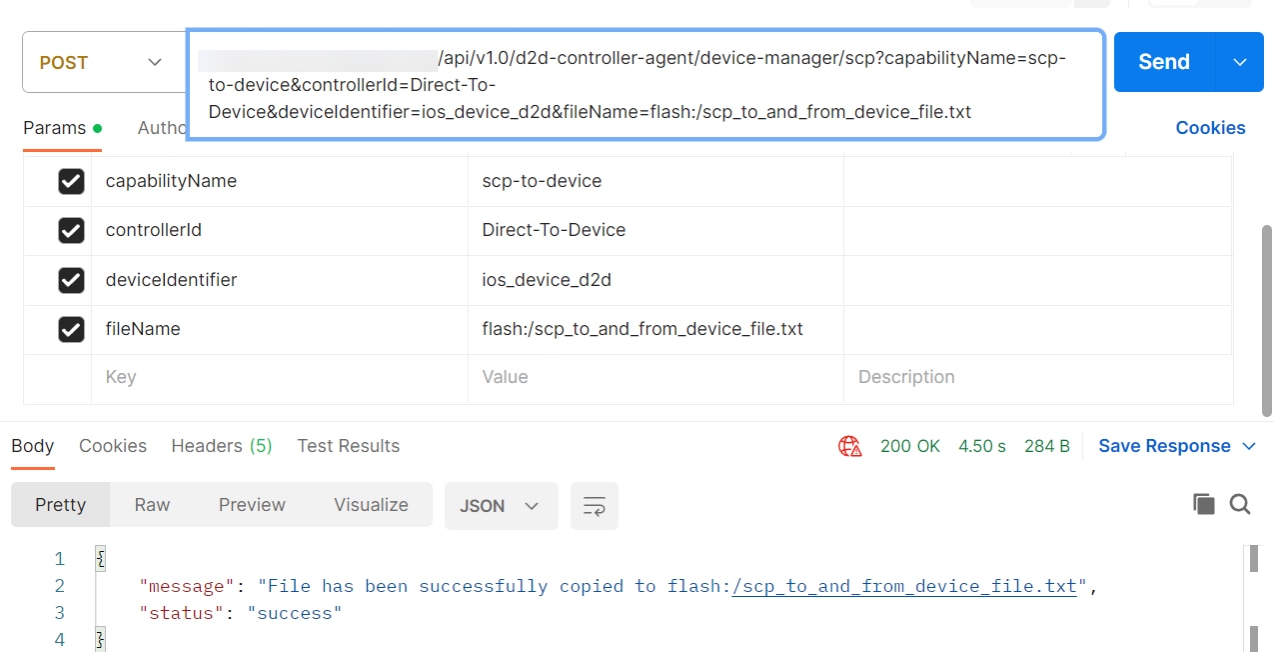
SCP-van-apparaat
SCP-from-device helpt bij het overbrengen van gegevens van een extern netwerkapparaat naar de lokale machine van een gebruiker via een API-oproep. Deze functie wordt momenteel ondersteund voor het OS-type Cisco-ios, Cisco-iosxr, Cisco-asa, Arista-eos en Juniper-Junos.
SCP-from-device uitvoeren:
- Maak een nieuwe aanvraag aan in Postman en selecteer GET als aanvraagtype. Als alternatief wordt dezelfde API-aanroep gemaakt vanuit de Use Case-workflow of een aangepaste microservice.
- Voer de URL voor het SCP-From-Device in zoals hieronder wordt vermeld en werk het IP-adres en de bestandsnaam van de BPA-server bij op basis van het apparaattype.
Voorbeeldmapnaam en bestandsnaam op basis van apparaattypen:
- Cisco-ios: flash: /sample_file.txt
- Cisco-iosxr: flash: /sample_file.txt
- Cisco-asa: flash: /sample_file.txt
- Arista-eos: /mnt/flash:/sample_file.txt
- Juniper-junos: /bin/flash:/sample_file.txt
- Klik op Verzenden en wacht tot het antwoord wordt weergegeven in het reactiegebied van Postman met de statuscode 200.
| AANVRAAGTYPE | KRIJGEN |
|---|---|
| URL | https://d2d-agent-service:5010/api/v1.0/d2d-controller-agent/device-manager/scp?capabilityName=scp-from-device&controllerId=Direct-To-Device&deviceIdentifier=ios_device_d2d&fileName=flash:/ |
| STEEKPROEFREACTIE | Bestandsinhoud die van apparaat moet worden gekopieerd |
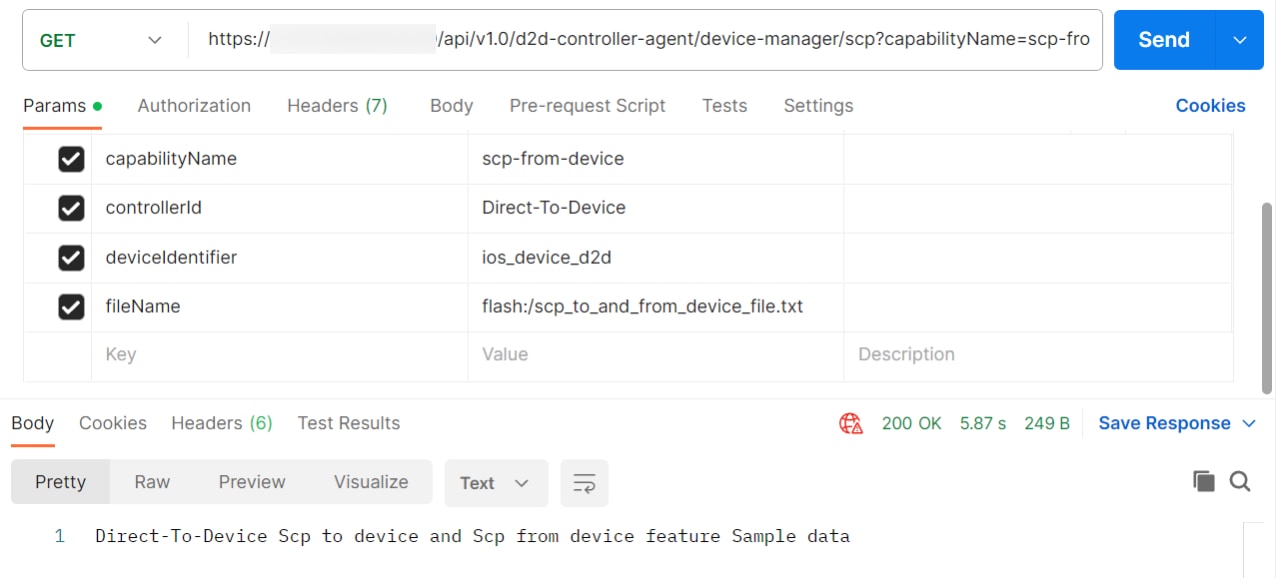
NDFC-apparaten beheren
In dit gedeelte vindt u informatie over het beheer van Cisco NDFC-apparaten.
Een asset toevoegen
U voegt als volgt een actief toe:
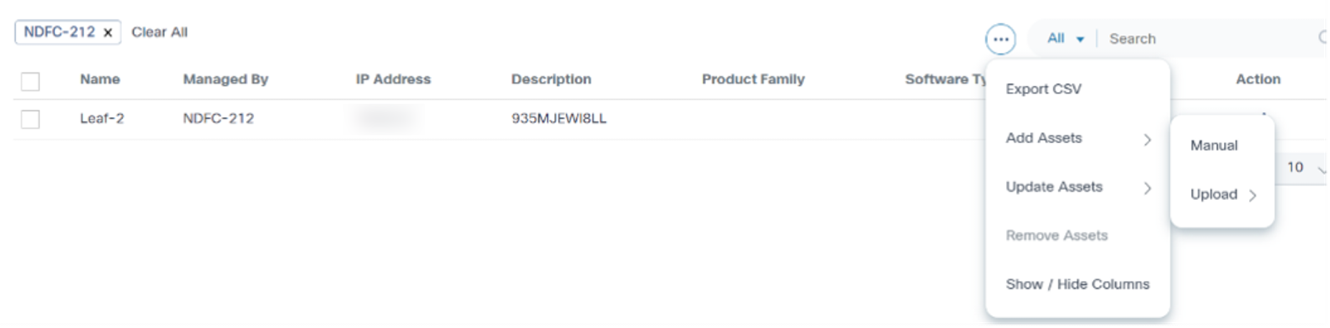
- Klik op het pictogram Meer opties > Activa toevoegen > Handmatig in de kolom Actie van het gewenste actief.

- Voer details in het venster Asset toevoegen in en klik op Opslaan.
Activa verwijderen
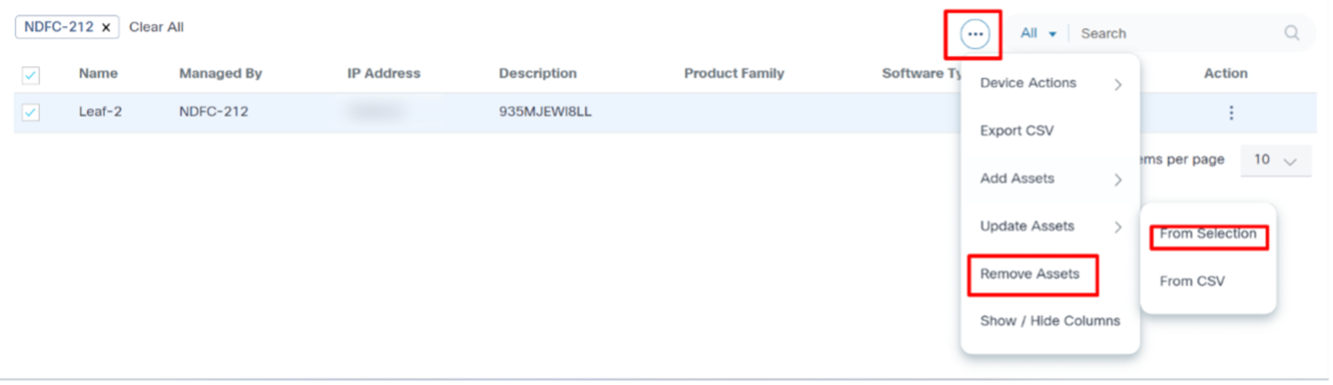
- Selecteer op de pagina Assets de asset(s) die moeten worden verwijderd en selecteer het pictogram More Options > Remove Assets > From Selection. Het venster Assets verwijderen voor NDFC wordt geopend.
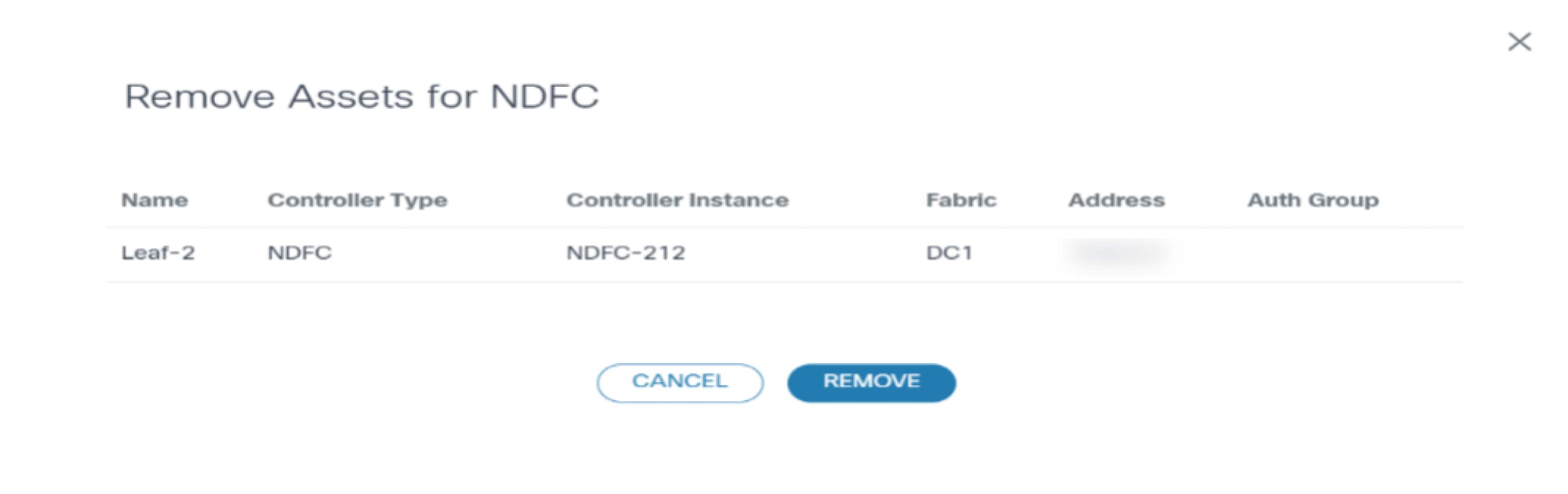
- Klik op Verwijderen.
Uploaden in bulk
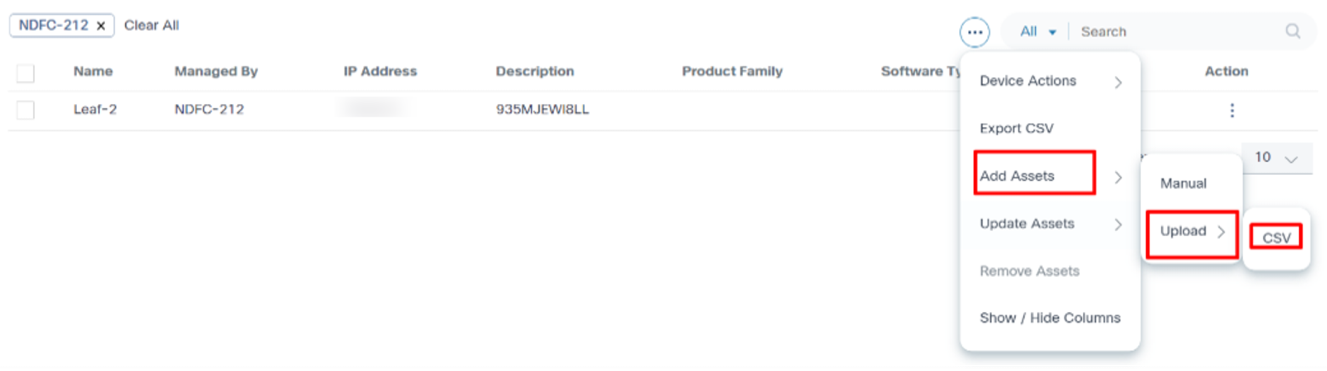
- Selecteer op de pagina Assets de optie More Options > Add Assets > Upload > CSV. Het venster Bedrijfsmiddelen toevoegen wordt geopend.
- Selecteer het type controller en de instantie controller.
- Gebruik de functie slepen en neerzetten om een element uit een CSV-bestand toe te voegen.
- Klik op Save (Opslaan).
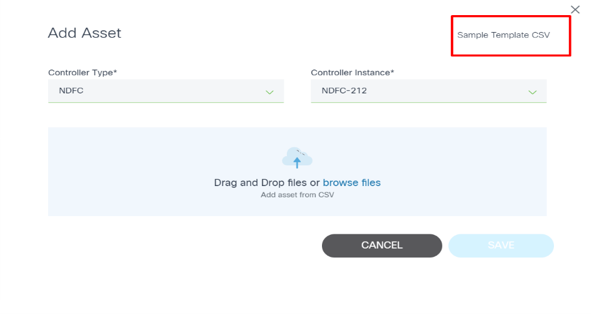
Beheer van vManage-apparaten
Het beheren van vManage-apparaten houdt in dat de apparaten in logische groepen worden georganiseerd via een bulkuploadproces. Tijdens dit proces worden tags gemaakt op de vManage-controller, die de apparaten effectief categoriseert. De tags worden vervolgens gesynchroniseerd met het BPA-systeem, waar ze worden omgezet in activagroepen. Deze methode maakt efficiënter beheer en exploitatie van specifieke apparaatgroepen mogelijk, waardoor de automatisering wordt verbeterd en de operationele efficiëntie wordt verbeterd. Door te zorgen voor een naadloze synchronisatie tussen vManage en BPA, vergemakkelijkt het systeem gestroomlijnde workflows en betere praktijken voor apparaatbeheer.
Het proces voor het uploaden van bulksgewijs afdrukken voltooien:
- Apparaatgegevens voorbereiden door een lijst met te uploaden apparaten samen te stellen en ervoor te zorgen dat alle benodigde informatie (bijv. apparaatnamen, IP-adressen en andere vereiste kenmerken) in een gestructureerd formaat wordt opgenomen, zoals een .CSV-bestand.
- Meld u aan bij de interface van de vManage-controller voor toegang tot de VManage-controller.
- Navigeer naar de sectie Bulk uploaden.
- Upload het apparaatbestand door de uploadoptie te selecteren en het voorbereide .CSV-bestand te kiezen.
- Wijs tags toe aan elk apparaat voor groepering tijdens het uploadproces.
- Bevestig de details en start het bulkuploadproces om items te maken voor elk apparaat op de vManage-controller.
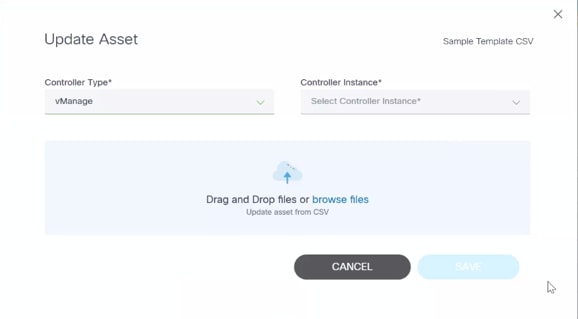
- Wanneer de upload is voltooid, controleert u of alle apparaten correct zijn georganiseerd en gelabeld in het vManage-systeem.
- Zorg ervoor dat de vManage-controller de nieuw gemaakte tags synchroniseert met het BPA-systeem en deze omzet in activagroepen voor verder beheer.
- Toegang tot het BPA-systeem om de activagroepen te bekijken en ervoor te zorgen dat alle apparaten correct zijn gecategoriseerd voor beheer.
- Apparaatgroepen continu bewaken en aanpassen aan tags of groepen als dat nodig is om de operationele efficiëntie te behouden.
Apparaten in vManage worden gekoppeld aan tags en worden automatisch gesynchroniseerd met het BPA-systeem, waar ze worden omgezet in activagroepen. Hierdoor kan elk apparaat logisch worden gegroepeerd in BPA op basis van de toegewezen tags, waardoor efficiënt beheer en RBAC mogelijk zijn.
Beheerconfiguratie
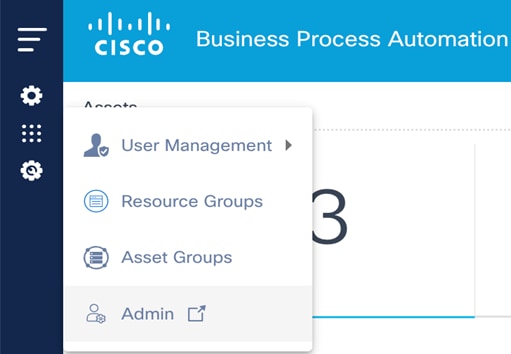
Systeembeheerders kunnen het menu Beheer gebruiken om BPA-toepassingen te configureren en te beheren.
Het menu Beheer bevat:
- Gebruikers: gebruikers maken en beheren en toewijzen aan gebruikersgroepen
- Groepen: gebruikersgroepen en groepsrechten beheren
- Zones: Configuratiedomeinen beheren in het BPA-systeem
- Netwerktopologiesjablonen: processjablonen beheren voor het maken van netwerktopologieën
- Instellingen: gebruik instellingen voor het configureren van controllers (bijv. NSO), Simple Mail Transfer Protocol (SMTP), wachtwoordinstellingen, ticketsysteem en het toevoegen van aangepaste instellingen
- Gebruikers synchroniseren: gebruikers synchroniseren vanaf een LDAP-server (ingeschakeld wanneer LDAP-integratie is geconfigureerd)
- Groepen synchroniseren: gebruikersgroepen synchroniseren vanaf een LDAP-server (ingeschakeld wanneer LDAP-integratie is geconfigureerd)
- Tagbeheer: tags beheren die worden gebruikt voor het labelen van BPA-artefacten
- Gegevenssynchronisatie van controller: serviceschema's, configuratiesjablonen en andere informatie van controllers synchroniseren
- Servicecatalogus: Servicecategorieën en nieuwe services beheren
- Adaptorbouwer: adapters maken en beheren voor integratie met externe systemen
- Ansible Settings: services synchroniseren van een NSO-server naar het BPA-systeem
- Event Handler: regels configureren voor het afhandelen van gebeurtenissen die naar BPA worden verzonden
- Back-up en herstel: beleidsregels configureren voor back-up en herstel, samen met integratieplugins en -doelen
- Planner: taakschema's beheren
Raadpleeg Systeemconfiguratie voor meer informatie.
BPA-toepassingen
BPA biedt de onderstaande toepassingen:
- Servicecentrum
- Formulierontwerper
- Apparaatbeheer
- Upgrade van besturingssysteem
- Processjablonen
- GCT
- Config-validator
- Werkstromen
- Servicetopologie
- Netwerktopologie
- marktafwijking
- Activering van medisch hulpmiddel
- Servicecatalogus
- Commit Manager
- scriptschrijver
- Ansible Templates
- Upgrade van besturingssysteem
- Configuratieconformiteit en probleemoplossing
- plannerservice
Servicecentrum
Met de toepassing Service Center kunnen gebruikers service-instanties maken en beheren. De parameters die op het scherm worden weergegeven tijdens het toevoegen van een service-instantie, zijn afhankelijk van het YANG-model waaraan deze is gekoppeld. Gebruikers kunnen meerdere instanties voor een service maken.
Raadpleeg de BPA User Guide Service Center Application voor meer informatie.
Formulierontwerper
Met de Form Builder-toepassing kunnen gebruikers aangepaste invoerformulieren of formulieren ontwerpen op basis van het YANG-model van een servicesjabloon. Deze formulieren kunnen vervolgens worden gebruikt in een workflow om een UI-scherm te presenteren voor gebruikersinvoer of goedkeuringen.
Raadpleeg Werken met de toepassing Formulierontwerper voor meer informatie.
Apparaatbeheer
Met de toepassing Apparaatbeheer kunnen gebruikers apparaten beheren. Apparaten kunnen worden gegroepeerd in apparaatgroepen, waardoor het eenvoudig is om de services voor gegroepeerde apparaten te beheren. Het stelt gebruikers ook in staat om autorisatiegroepen te maken en te beheren die authenticatiegegevens bevatten voor toegang tot een apparaat. Elk apparaat is gekoppeld aan één autorisatiegroep. Aan elke autorisatiegroep kunnen meerdere gebruikers worden gekoppeld, zodat gebruikers toegang krijgen tot apparaten die aan die autorisatiegroep zijn gekoppeld.
Raadpleeg Werken met de toepassing Apparaatbeheer voor meer informatie.
OS Upgrade Classic
De toepassing OS Upgrade geeft de status weer van actieve, voltooide en in behandeling zijnde werkstroominstanties voor OS Upgrade. Het geeft het upgraderesultaat weer en bevat statistieken zoals het aantal apparaten dat met succes is bijgewerkt. Gebruikers kunnen het aantal apparaten controleren dat is ingesteld voor een upgrade voor de werkstroominstantie. Als de upgrade niet is voltooid, worden de bijbehorende stap in de huidige werkstroom en de validatieresultaten van die stap weergegeven. Gebruikers kunnen de opdrachtuitvoer bekijken voor elke validatie, pre- en post-controles die voor de upgrade worden uitgevoerd.
Raadpleeg Werken met de toepassing Upgrade van het besturingssysteem voor meer informatie.
Processjablonen
Met de toepassing Processjabloon kunnen gebruikers sjablonen beheren, die bestaan uit een reeks opdrachten die moeten worden uitgevoerd tegen apparaten en bijbehorende validatieregels die moeten worden uitgevoerd tegen de resultaten van de uitvoering van opdrachten. Het opdrachtresultaat wordt geëvalueerd aan de hand van de regels om te bepalen of het resultaat moet worden beschouwd als geslaagd of mislukt. Tijdens het upgraden van het besturingssysteem is het bijvoorbeeld belangrijk om de configuratiestatus vóór en na de upgrade te zien. Het is ook belangrijk om te beslissen of de voorwaarden voldoen aan de gedefinieerde criteria voor upgrade. Aangepaste analyse kan worden uitgevoerd met behulp van een scriptgebaseerde benadering.
Gebruikers kunnen de sjablonen in een werkstroom gebruiken bij het leveren van een service om de onderstaande taken uit te voeren:
- Configuratievalidatie
- Voorafgaande controles (vóór levering van een dienst)
- Controles achteraf (na levering van een dienst)
- Opdrachten voor upgrades van besturingssysteem
Sjablonen worden ook gebruikt om netwerk- en servicetopologiegegevens op te halen van apparaten.
Raadpleeg de BPA User Guide Process Template Application voor meer informatie.
Gouden configuratiesjablonen
GCT zijn vooraf gedefinieerde configuraties die worden gebruikt om een consistente configuratie op apparaten te behouden. De voordelen zijn:
- Generieke configuratiesjablonen maken, bewerken en beheren die op een of meer apparaten kunnen worden toegepast
- Templates parameteriseren om ze opnieuw te gebruiken voor apparaten in dezelfde of verschillende markten
- Zorgt voor consistentie in de configuratie van alle apparaten
- GCT-versies beheren
- Controleren of apparaten voldoen aan een GCT
Voordat u een sjabloon maakt, moet u overwegen om netwerkontwerp te plannen en sjablonen te maken op basis van dat ontwerp. Door het gebruik van GCT kan de operationele efficiëntie worden verhoogd, kunnen configuratiefouten worden verminderd en kunnen nalevingsnormen en beste praktijken worden verbeterd.
Raadpleeg de Gouden configuratiesjabloon van de BPA-gebruikershandleiding voor meer informatie.
Config-validator
De toepassing Config Validator wordt gebruikt om een set configuratiecommando's te valideren met een Network Element Driver (NED). Gebruikers kunnen de configuratieopdrachten invoeren en de configuratievalidator geeft aan of de set configuratieopdrachten geldig is. Dit zorgt ervoor dat de gebruikers altijd geldige configuratiecommando's gebruiken wanneer dat nodig is. Gebruikers kunnen de Config Validator gebruiken om de geldigheid van de set configuratiecommando's in de volgende gevallen te controleren:
- Er is een nieuwe NED beschikbaar
- Er is een nieuwe versie van een bestaande NED beschikbaar
- Om ervoor te zorgen dat configuratieopdrachten die u gebruikt, worden ondersteund door een specifieke versie van NED
Raadpleeg Werken met de toepassing Config Validator voor meer informatie.
Werkstromen
Met een workflow kunnen gebruikers zakelijke en technische processen automatiseren die worden afgedwongen voor of na het aanbrengen van wijzigingen in de infrastructuur. Enkele voorbeelden zijn controles vooraf/achteraf, goedkeuringen, integratie met ticketsystemen of ITSM-tools. Een workflow bevat meestal een lijst met taken (d.w.z. stappen) om het proces te automatiseren, samen met logische beslissingen (bijv. doorgaan met de werking of afbreken), timers voor planning, handmatige taken die reactie van een eindgebruiker vereisen en integratie met andere OSS / BSS-systemen.
BPA heeft een open source, op standaarden gebaseerde workflow engine. De workflow-engine is volledig geïntegreerd in BPA, waardoor gebruikers workflows rechtstreeks vanuit het BPA-portaal kunnen implementeren en beheren. Gebruikers kunnen een workflow starten, stoppen of pauzeren. De status van een workflowuitvoering is te zien in BPA met een geschiedenis van uitgevoerde taken. Voor het oplossen van problemen bevat BPA ook een foutopsporingsweergave van werkstromen waarmee bewerkingen de uitvoeringsstatus kunnen bekijken en de werkstroomstatus kunnen inspecteren.
Raadpleeg http://www.bpmn.org/ voor meer informatie over de structuur van de bestandsinhoud.
Gebruikers kunnen de werkstroom definiëren met behulp van de BPA-workflow editor of met behulp van een externe BPMN v2.0-compatibele modelleringstool zoals Camunda modeler. De workflowtoepassing maakt de volgende acties mogelijk:
- Overzicht van lopende instanties, openstaande gebruikerstaken en openstaande problemen (d.w.z. incidenten)
- Een lijst weergeven met taken die zijn toegewezen aan gebruikers/groepen (d.w.z. gebruikerstaken)
- Werkstromen bewerken
- BPMN-diagrammen bekijken
- Een werkstroom starten (bijvoorbeeld een werkstroominstantie)
- Een actieve workflow bekijken
- Download de werkstroominstantie in BPMN-indeling.
- Bestandsmodel en notatieregels uploaden (DMN)
- Bekijk het DMN Product Requirements Document diagram en tabellen
- Sleep de bestaande procesdefinitie en DMN-regels in de werkstroombewerkingsmodus
- Een DMN maken
- Een DMN bewerken
- Een DMN evalueren
Raadpleeg Werken met de werkstroomtoepassing voor meer informatie.
Werken met de topologietoepassing
Met de Topology-toepassing kunnen gebruikers topologiedetails vanuit twee verschillende perspectieven bekijken.
Servicetopologie
Met de toepassing Servicetopologie kunnen gebruikers de serviceexemplaren en -apparaten waarop de services worden geïmplementeerd, in een grafiek bekijken. De grafiek helpt om te visualiseren hoe services en bijbehorende apparaten zijn verbonden. Kies de service, de instanties ervan en bekijk apparaten die zijn gekoppeld aan die service-instanties in het netwerk. Dit geeft gebruikers een snel overzicht van apparaatdetails, hun plaatsing in het netwerk en configuratie.
Netwerktopologie
Met de toepassing Netwerktopologie kunnen gebruikers een grafische weergave van een netwerk van apparaten bekijken. Hiermee kunnen gebruikers apparaten filteren op basis van naam, apparaatgroep of apparaattype. Gebruikers kunnen de configuratieopdrachten van elk apparaat bekijken in de topologiekaart. Gebruikers kunnen ook een voorbeeld van de apparaatgegevens bekijken, zoals protocol, IP-adres, poort, autorisatiegroep, NED-ID, beheerdersstatus en apparaattype. Dit geeft een overzicht van apparaten in het netwerk op basis van voorkeur en helpt bij het nemen van verdere actie met betrekking tot het plaatsen van nieuwe apparaten of het wijzigen van de configuratie van bestaande apparaten.
Raadpleeg Werken met topologieën voor meer informatie.
marktafwijking
Marktvarianties zijn vooraf gedefinieerde gegevenssets die kunnen worden aangepast voor een geografische regio of markten en kunnen worden gebruikt op het BPA-platform (bijv. NTP-serverinstellingen, serverinstellingen voor logging, enz.). De waarden kunnen worden opgeslagen op specifieke regio, markt en apparaattype. De geparametriseerde waarden kunnen worden gebruikt in de GCT, service provisioning en workflows.
Raadpleeg Werken met marktvariaties voor meer informatie.
Activering van medisch hulpmiddel
De toepassing Apparaatactivering maakt Zero Touch Provisioning (ZTP) mogelijk voor apparaten via SNMP- of DHCP-meldingen. Apparaatgegevens voor ZTP (inclusief serienummer) kunnen worden ingevoerd via de toepassing Apparaatactivering. Bij een SNMP/DHCP-gebeurtenis wordt de werkstroom voor apparaatactivering geactiveerd aan boord van het apparaat. De toepassing maakt gebruik van de mogelijkheden van markt-/globale variaties, GCT-sjablonen en pre-/post-diff in workflows voor apparaatactivering.
Raadpleeg de activering van de BPA-gebruikershandleiding voor meer informatie.
Servicecatalogus
De toepassing Servicecatalogus biedt een uniform overzicht van onboard services, bestelservices en statussen van services. Met deze applicatie kan een gebruiker categoriseren, taggen, zoeken en favoriete services. De voortgang van de bestelling kan worden gezien als mijlpalen. Beheerders kunnen serviceobjecten, -categorieën en -tags beheren.
Raadpleeg de Servicecatalogus van de BPA-gebruikershandleiding voor meer informatie.
Commit Manager
De toepassing Commit Manager ondersteunt:
- Werken met commit-wachtrijen voor NSO
- Globale commit-wachtrijen uitschakelen of inschakelen
- Het bekijken van commit wachtrij items NSO mogelijkheden te vergrendelen, ontgrendelen, snoeien, verwijderen, etc. commit wachtrij items
- Een service terugdraaien naar de vorige
Raadpleeg Werken met de beheerder van de vastlegging voor meer informatie.
scriptschrijver
De Script Runner-toepassing wordt gebruikt om Ansible- of Python-scripts uit te voeren. Een unieke sleutel wordt gebruikt om elk script uniek te maken. Gebruikers kunnen scripts toevoegen, uitvoeren, bekijken, bewerken, verwijderen en downloaden en de status van uitgevoerde scripts controleren (bijvoorbeeld uitvoeren, in behandeling, voltooid of alle) op basis van de van-tot-datum.
Raadpleeg Werken met de Script Runner-toepassing voor meer informatie.
Ansible Templates
De Ansible Template-toepassing maakt gebruik van een bestaande BPA Ansible-controller om de Ansible Tower te verwerken. Deze applicatie is als een bestaande applicatie voor de NSO controller (bijv. Service Catalog). Sjablonen gebruiken de onderliggende playbooks om servicetaken uit te voeren op de Ansible Tower-infrastructuur met behulp van controller en Ansible Agent binnen BPA.
Configuratieconformiteit en probleemoplossing
Met de toepassing Configuration Compliance and Remediation (CnR) kunnen netwerkbeheerders de naleving van de apparaatconfiguratie uitvoeren met behulp van door de gebruiker gedefinieerde beleidsregels. Beleid bevat configuratieblokken die handmatig kunnen worden gemaakt of automatisch door het systeem kunnen worden gegenereerd op basis van geselecteerde apparaatconfiguraties. Gebruikers kunnen regels maken tegen blokkades. In regels kunnen waarden worden opgehaald uit de toepassing Beheer referentiegegevens (RefD). De nalevingstaken kunnen worden gepland of on-demand worden uitgevoerd. De toepassing biedt een dashboard om overtredingsoverzichten te bekijken, evenals details op apparaat- en blokniveau.
De operatoren kunnen nalevingsschendingen verhelpen met behulp van het remediëringskader. Dit framework maakt gebruik van workflows, configuratiesjablonen (bijv. GCT's) en processjablonen. De hersteltaken kunnen worden gepland of on-demand worden uitgevoerd.
Raadpleeg de BPA User Guide Configuration Compliance and Remediation voor meer informatie.
planner
De Scheduler-toepassing is een algemene service waarmee andere use cases en leveringsteams willekeurige taken kunnen plannen. Het schema kan eenmalig of terugkerend zijn. Het schema activeert en waarschuwt de eindgebruikers via Kafka-berichten die worden verbruikt door de ontvangende toepassing.
Raadpleeg het gedeelte Werken met de planner voor meer informatie.
Upgrade van besturingssysteem
Het OS Upgrade framework is een cross-domein, cross-controller, uitgebreide oplossing gebouwd bovenop het BPA v4.0 platform voor software upgrades. Het ondersteunt meerdere controllers, te beginnen met ondersteuning voor Cisco Catalyst Center, vManage en NSO in deze release en uit te breiden met extra controllers in volgende releases.
Raadpleeg de BPA User Guide OS Upgrade voor meer informatie.
CI/CD-CT
Continuous Integration, Continuous Delivery - Continuous Testing (CI/CD-CT) is een minimaal levensvatbare productoplossing die het maken en uitvoeren van use case-pijpleidingen met beperkte functionaliteit ondersteunt.
Beschrijving en belangrijkste mogelijkheden
Het BPA-dashboard biedt uniforme zichtbaarheid voor de volgende CI/CD-CT-pijpleidingdiensten:
| dienst | Beschrijving |
|---|---|
| NFV | Ondersteunt end-to-end Virtual Network Function (VNF) orkestratie met relevante pre-check en post-check. NFV-pijpleidingintegraties omvatten: - GitHub voor artefacten zoals .sol bestanden en Day0 configuraties - CXTM voor het uitvoeren van pre- en post-check testcases - Security scan tools om de kwetsbaarheidscontroles uit te voeren - JFrog Artifactory voor het uploaden van artefacten voor beoordeling / gebruik in verschillende omgevingen - NFV MANO stack om deze pijplijn uit te voeren en de VNF instanties te orkestreren |
| Gouden configuratiesjabloon (GCT) | Ondersteunt het toepassen van specifieke configuraties op apparaten met behulp van BPA GCT-toepassingen. GCT-pijpleidingintegraties omvatten: - GitHub voor artefacten zoals configuraties - CXTM voor het uitvoeren van pre- en post-check testcases - Security scan tools om de kwetsbaarheidscontroles uit te voeren - JFrog Artifactory om succesvol uitgevoerde artefacten te uploaden voor beoordeling of te gebruiken in verschillende omgevingen |
| externe Jenkins-pijpleidingen | Externe Jenkins-pijpleidingen stellen gebruikers in staat om te integreren met extern draaiende Jenkins-pijpleidingen en deze pijpleidingen te bewaken en te bedienen vanuit uniforme BPA-dashboards. |
Belangrijkste voordelen
- BPA biedt een uniform dashboard met alle pijpleidingcreaties en -uitvoeringen.
- De CI/CD-CT-pijplijn stelt gebruikers in staat om pijpleidingen te maken voor Dev-fase en wordt automatisch gepromoot naar pre-prod- en productieomgevingen.
- Pijpleidingen zijn geïntegreerd met GitHub-bots. Pipeline uitvoering wordt automatisch geactiveerd wanneer de artefacten veranderen in GitHub.
Ondersteunde controllers en platforms
| Domein | BPA | controleur |
|---|---|---|
| generiek | Vrijgave 4.0.2 | NSO |
Raadpleeg de BPA User Guide CI/CD-CT voor meer informatie.
Back-up en herstel
Backup and Restore Framework is een uitgebreide oplossing voor meerdere domeinen en meerdere controllers die bovenop het BPA v4.0-platform is gebouwd voor het maken van back-ups en het herstellen van apparaatconfiguratie van of naar apparaten. Het framework implementeert een op agentcapaciteiten gebaseerde benadering om configuratie van apparaten op te halen. De herstelfunctie wordt geïmplementeerd met behulp van workflows voor eenvoudige aanpassing. Het framework ondersteunt de opslag van apparaatconfiguratie in een extern systeem met behulp van een plugin-benadering.
Raadpleeg de BPA-gebruikershandleiding voor back-up en herstel voor meer informatie.
Beheer van referentiegegevens
RefD is een applicatie die de lokale en externe gegevens in BPA beheert, die wordt gebruikt door andere BPA-use-case-toepassingen voor het dynamisch ophalen van gegevensvariabelen.
Beschrijving en belangrijkste mogelijkheden
RefD biedt een uniform dashboard om de hiërarchische gegevensknooppunten te beheren. Belangrijke mogelijkheden zijn onder meer:
- Een interface voor het maken van variabele gegevenshiërarchieknooppunten, het vullen van de lokale gegevensvariabelen of het koppelen van een externe bron om de gegevens van de variabelen periodiek op te halen
- Een robuuste API voor query's om sleutel-waardeparen op te halen voor alle knooppunthiedarchieën of doelknooppunten
- RefD API's kunnen worden gebruikt door applicaties en use cases om dynamische variabelen op te halen en te beheren
- Werkt als een proxy om externe variabelen op te halen uit toepassingen (bijv. IP Address Management (IPAM), GitHub, Gitlab, Simple Storage Service, NSO enz.) met behulp van het plug-inframework
- Ondersteunt toegangsbeleid via brongroepen voor fijnmazige toegang tot knooppunten
- Ondersteunt verschillende gegevenstypen (bijv. JSON, CSV, YAML, eigenschappen en generieke BPA-formulieren)
Belangrijkste voordelen
- Beheert vlakke of hiërarchische gegevens voor toepassingen binnen of buiten BPA
- Het uitbreiden van een gegevensvernieuwing naar elk nieuw extern systeem is pluggable met behulp van plug-ins
- Unified dashboard stelt gebruikers in staat om alle node CRUD en zoekbewerkingen eenvoudig te beheren
- Ondersteunt gegevensmaskering en gecontroleerde toegang tot de gegevens met behulp van toegangsbeleid en RBAC
Ondersteunde controllers en platforms
| Domein | BPA | controleur |
|---|---|---|
| generiek | Vrijgave 4.1.1 | NSO |
Raadpleeg de BPA User Guide Reference Data Management voor meer informatie.
BPA Classic-gebruikersinterfaceportaal
In dit hoofdstuk worden alle gebruikersinterfacebewerkingen beschreven die kunnen worden uitgevoerd met de BPA Classic Portal-toepassing.
Basisnavigatie voor toepassingen
De onderstaande afbeelding illustreert de toepassing zoals deze meestal wordt weergegeven wanneer gebruikers er toegang toe krijgen. Op de pagina Home worden zakelijke toepassingen weergegeven op basis van machtigingen die zijn verleend aan de toegewezen gebruikersgroep(en). Het pictogram Melding waarschuwt gebruikers met waarschuwingen van de toepassingen.
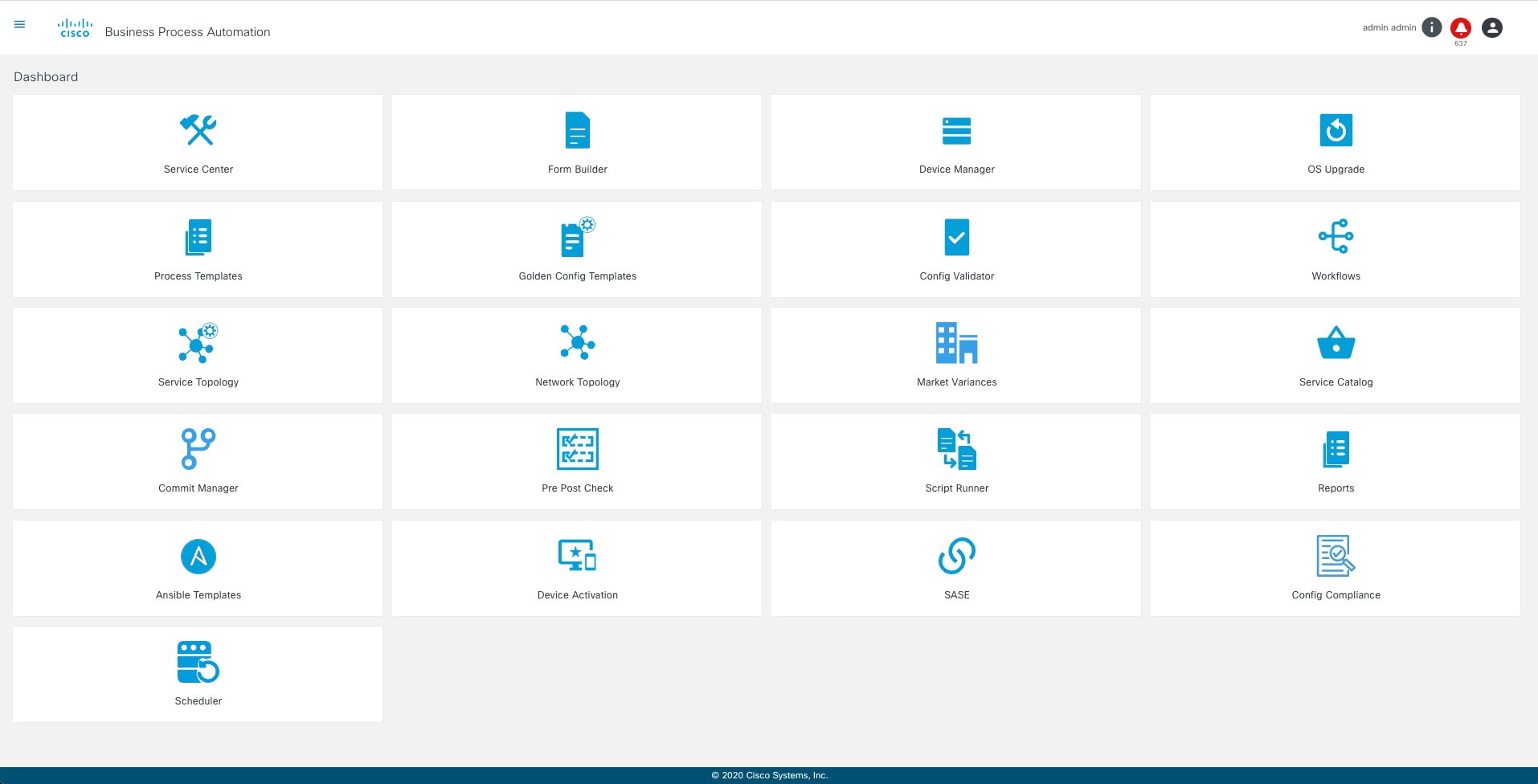
De volgende toepassingen worden weergegeven op de pagina Home:
- Servicecentrum
- Formulierontwerper
- Apparaatbeheer
- Upgrade van besturingssysteem
- Processjablonen
- GCT
- Config-validator
- Werkstromen
- Topologie
- Marktvariaties
- Activering van medisch hulpmiddel
- migratie
- Servicecatalogus
- Commit Manager
- scriptschrijver
- Ansible Templates
- Config-conformiteit
- planner
Het pictogram Gebruikersprofiel bevat de volgende opties:
- Profiel
- Admin (zichtbaar voor admin-gebruikers)
- Voorkeuren
- Afmelden
Raadpleeg de sectie Werken met bedrijfstoepassingen voor meer informatie.
gemeenschappelijke icoonbeschrijvingstabel
De onderstaande tabel toont de gemeenschappelijke pictogrammen die in de toepassing worden gebruikt.
| pictogram | Beschrijving |
|---|---|
 |
Bekijk de lijst met applicaties |
 |
Bevat de volgende opties: Profiel, Beheer, Voorkeuren en Afmelden |
 |
Bekijk de details over Business Process Automation zoals de core-service en auth-service versie details |
 |
Meldingen bekijken |
 |
De bewerkingsbewerking uitvoeren |
 |
De verwijderbewerking uitvoeren |
 |
Gegevens vernieuwen |
 |
De instellingen bekijken en bewerken |
 |
Bekijk het diagram |
 |
Een actie pauzeren |
 |
Stop een actie |
 |
Uitvoerresultaat bekijken |
 |
downloaden |
 |
Apparaatgegevens bekijken |
 |
Vertegenwoordigt een dienst |
Meldingen
Meldingen zijn waarschuwingen die aan gebruikers worden gegeven wanneer bepaalde gebeurtenissen in BPA plaatsvinden. Waarschuwingen worden weergegeven voor gebeurtenissen zoals:
- Netconf-meldingen voor geconfigureerde NSO (elke NSO moet worden geconfigureerd in conf/snmp-trap/config.json)
- Bijgewerkte netwerktopologie
- Wachtwoordvervaldatum
- Een toepassing of workflow stuurt een bericht naar gebruikers tijdens het uitvoeren van bewerkingen die door de gebruiker zijn aangevraagd
- Een taak wordt toegewezen aan een gebruiker
Selecteer het pictogram Berichten in de rechterhoek van de pagina om meldingen te bekijken.
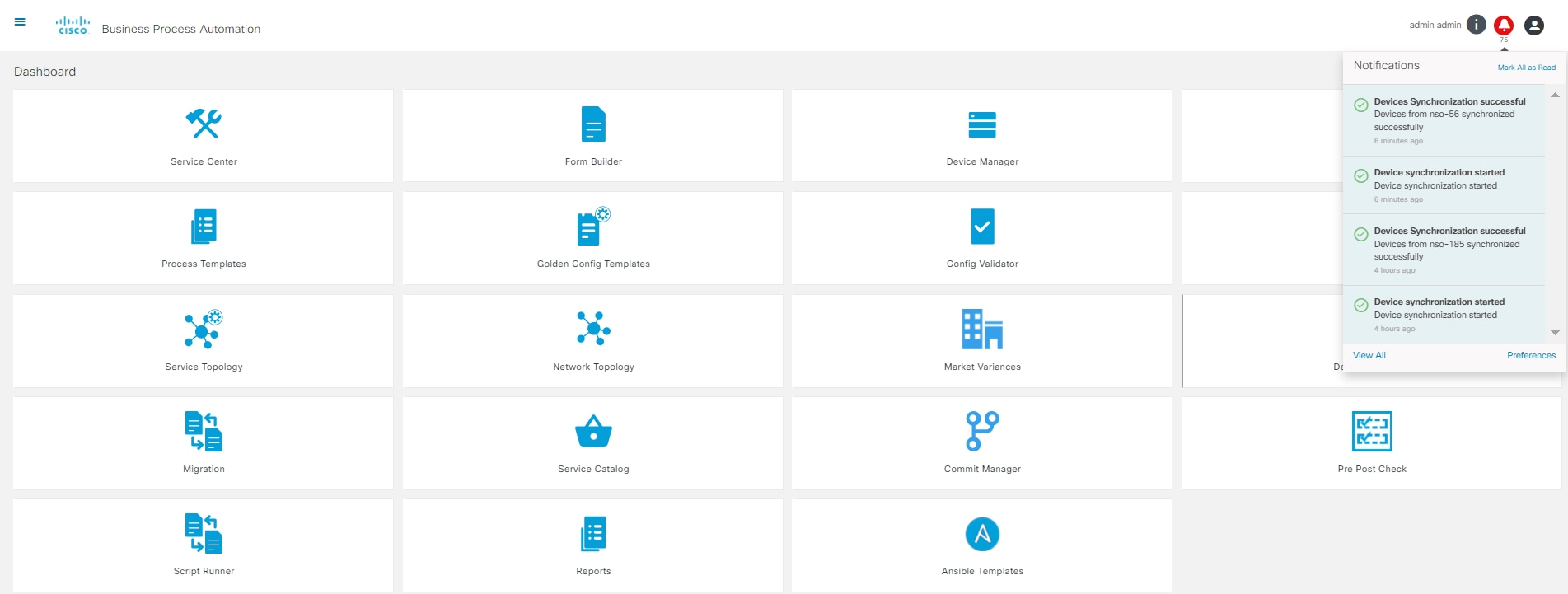
Als u alle meldingen wilt bekijken, selecteert u Alles weergeven. Meldingen kunnen worden gefilterd op ernst.
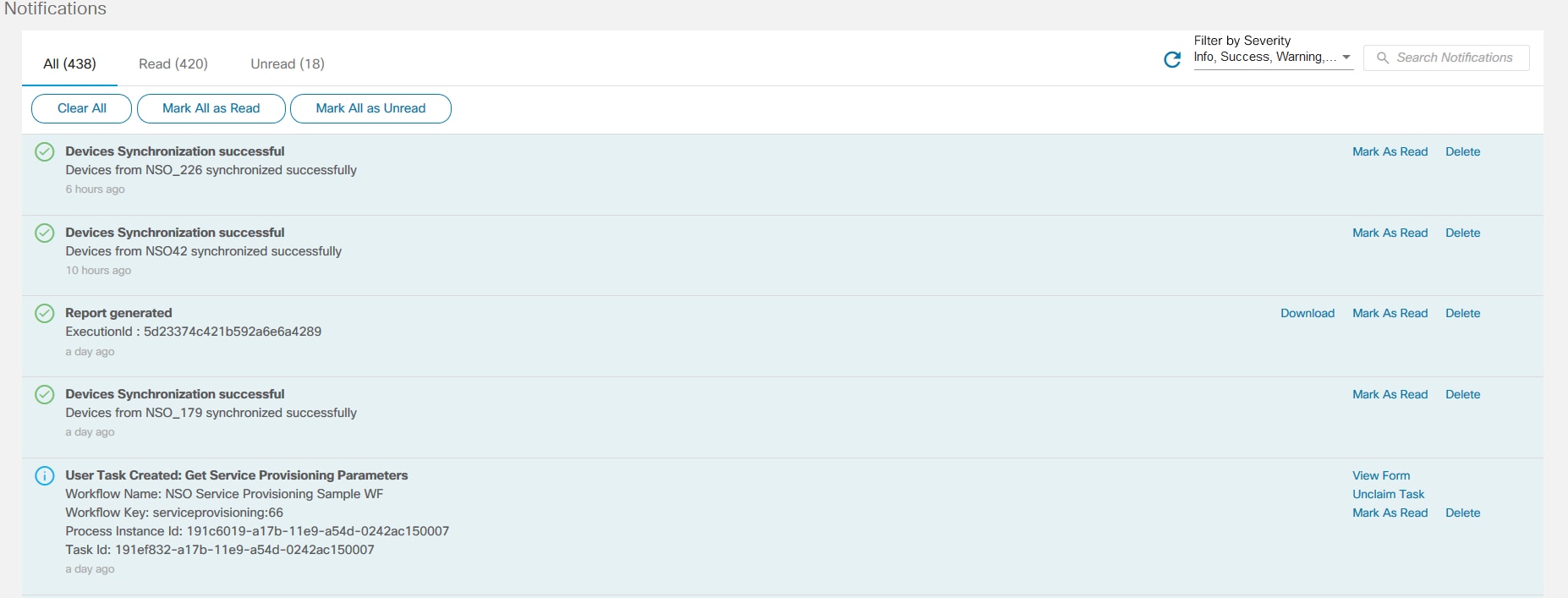
Relevante gebruikerstaken in een werkstroom kunnen worden ontvangen als meldingen wanneer de meldingsvoorkeur workflow.usertask.notifications is ingeschakeld. Hierdoor kan de gebruiker direct vanuit het meldingenpaneel de gebruikerstaken claimen en acties ondernemen.
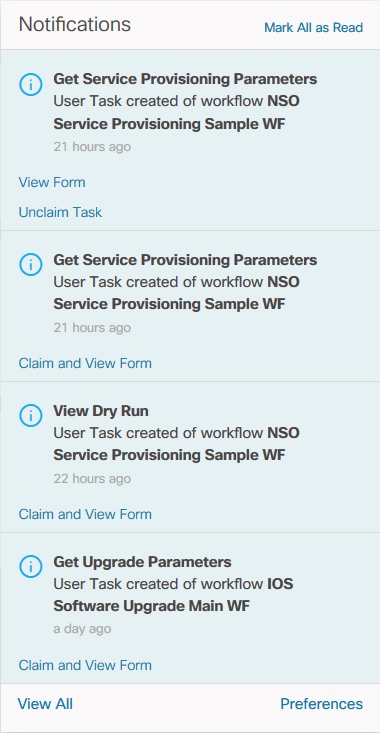
Selecteer Voorkeuren om berichtgevingsvoorkeuren in te stellen.

Sorteer- en zoekbewerkingen
De verschillende pagina's in de applicatie bieden sorteer- en zoekopties in de gebruikersinterface. Klik op de kolomkop om de weergegeven lijst te sorteren. Het veld Zoeken is beschikbaar op sommige pagina's, zoals sjablonen, gedefinieerde werkstromen, enz., waardoor gebruikers specifieke gegevens kunnen filteren.
Aanmelden bij de BPA-toepassing
- Navigeer naar de toepassing met een van de ondersteunde browsers.
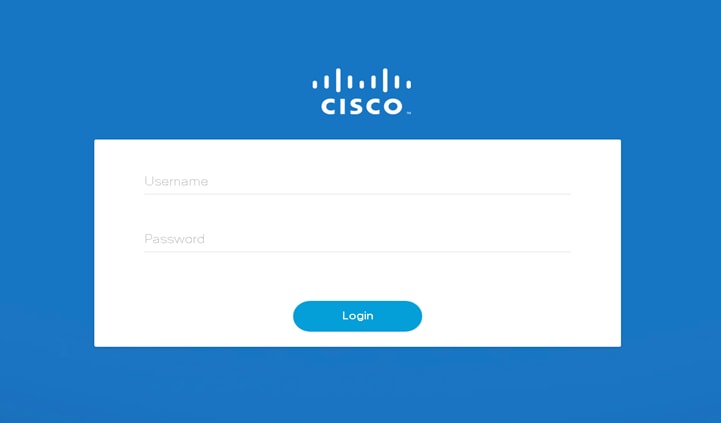
- Voer een gebruikersnaam en wachtwoord in en klik op Aanmelden. Als het volgende venster Security Assertion Markup Language (SAML) wordt geopend, wordt verificatie ingeschakeld.
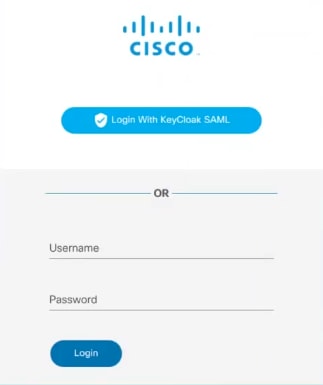
Gebruik de optie SAML-server voor verificatie als eenmalige aanmeldingsverificatie vereist is.
- Klik op Login with <SSO Server> om naar de SAML-server te navigeren.
- Voer de gebruikersnaam en het wachtwoord in en klik op Inloggen. De BPA Home-pagina wordt weergegeven. Neem contact op met een systeembeheerder om, indien nodig, de inlogsleutelgegevens te verkrijgen.
Als tweefactorauthenticatie is ingeschakeld, moeten gebruikers inloggegevens en een eenmalig wachtwoord (OTP) opgeven. Raadpleeg het gedeelte OTP inschakelen van de BPA-installatiehandleiding voor meer informatie.
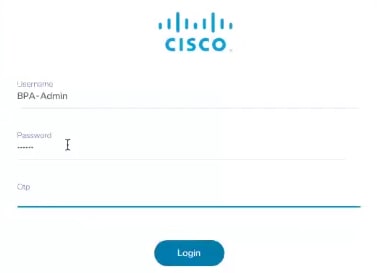
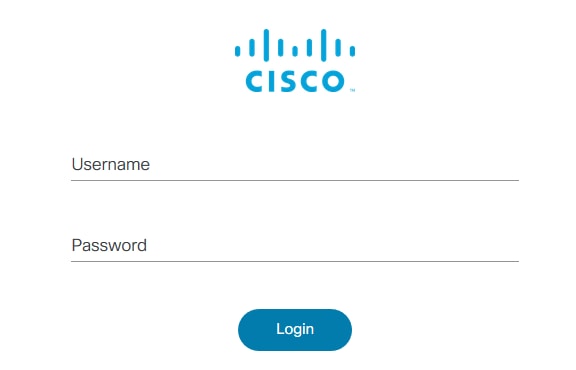
- Gebruik BPA-referenties om TACACS in te schakelen en aan te melden. Raadpleeg het gedeelte TACACS configureren van de BPA-installatiehandleiding voor meer informatie.
Bij een succesvolle aanmelding wordt de pagina Home weergegeven.
Afmelden bij de BPA-toepassing
Om ongeautoriseerde toegang door andere gebruikers te voorkomen, wordt het aanbevolen dat gebruikers zich bij elk gebruik afmelden bij BPA. Als u zich wilt afmelden, selecteert u het pictogram Gebruikersprofiel > Afmelden.
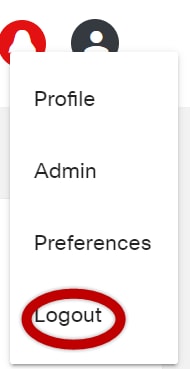
Profielgegevens bekijken
Met de menuoptie Profiel kunnen gebruikers hun gegevens bekijken en bijwerken, zoals voornaam, achternaam en e-mail. Het geeft ook alle toegewezen groepen weer en stelt gebruikers in staat hun wachtwoord te wijzigen.
Als u de profielgegevens wilt bekijken, selecteert u het pictogram Gebruikersprofiel > Profiel. De pagina Profiel wordt weergegeven.
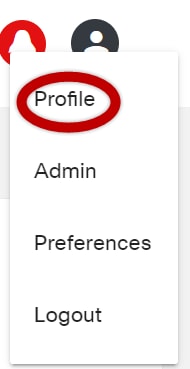
De optie Voorkeuren wordt weergegeven bij het toevoegen van meer dan één NSO.
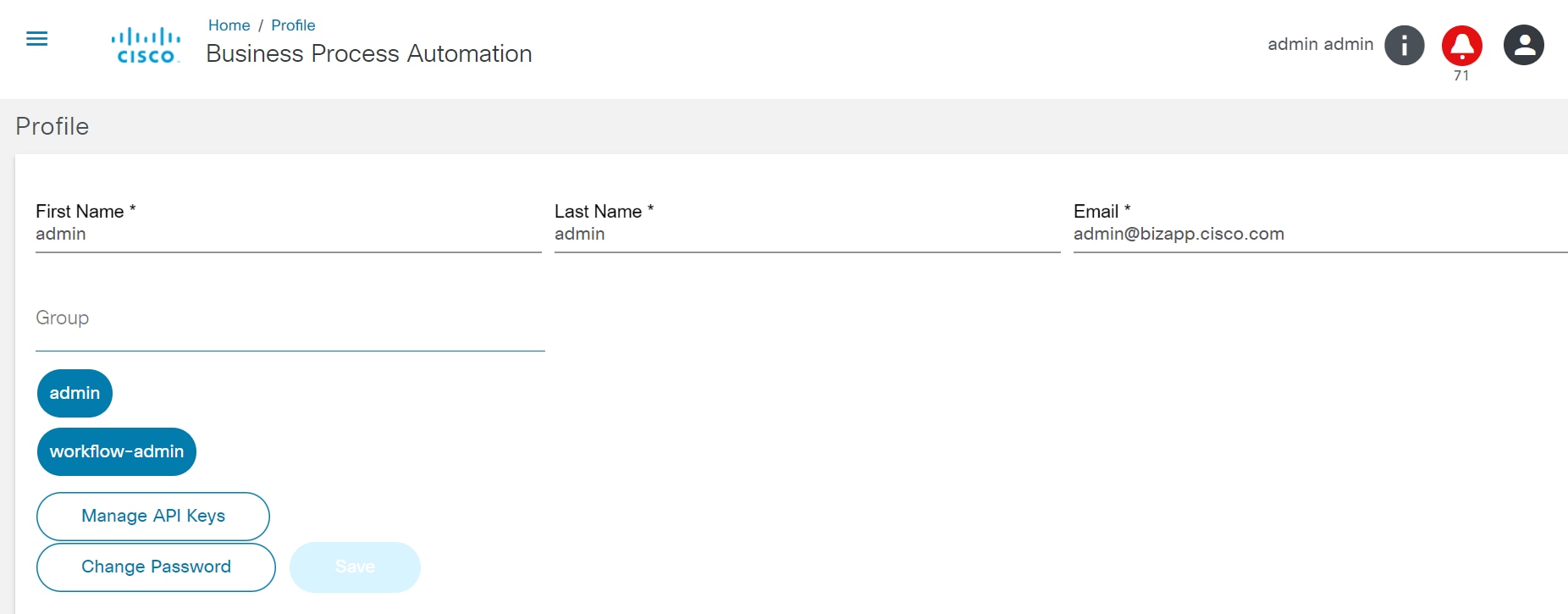
Profielgegevens bewerken
Gebruikersreferenties bewerken:
- Selecteer het pictogram Gebruikersprofiel > Profiel. De pagina Profiel wordt weergegeven.
- Bewerk de details.
- Klik op Save (Opslaan).
Het wachtwoord bewerken:
- Selecteer het pictogram Gebruikersprofiel > Profiel. De pagina Profiel wordt weergegeven.
- Klik op Wachtwoord wijzigen.
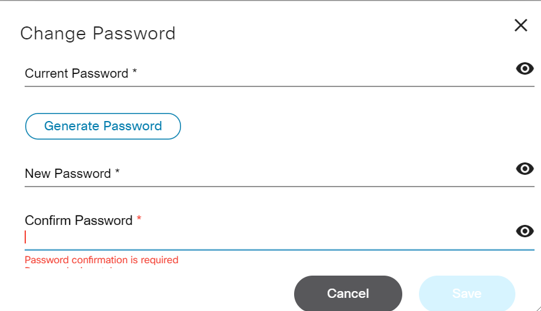
- Voer het huidige en nieuwe wachtwoord in en bevestig het nieuwe wachtwoord.
- Klik op Save (Opslaan).
Het wordt aanbevolen dat gebruikers hun wachtwoord periodiek wijzigen (d.w.z. elke 90 dagen) of wanneer ze vermoeden dat hun accountbeveiliging mogelijk is aangetast. Wachtwoordwijzigingen kunnen alleen worden gestart na een succesvolle aanmelding.
Verificatie van API-sleutel
Wanneer individuele gebruikers of beheerders nieuwe API-sleutels moeten maken, moeten ze de volgende stappen uitvoeren:
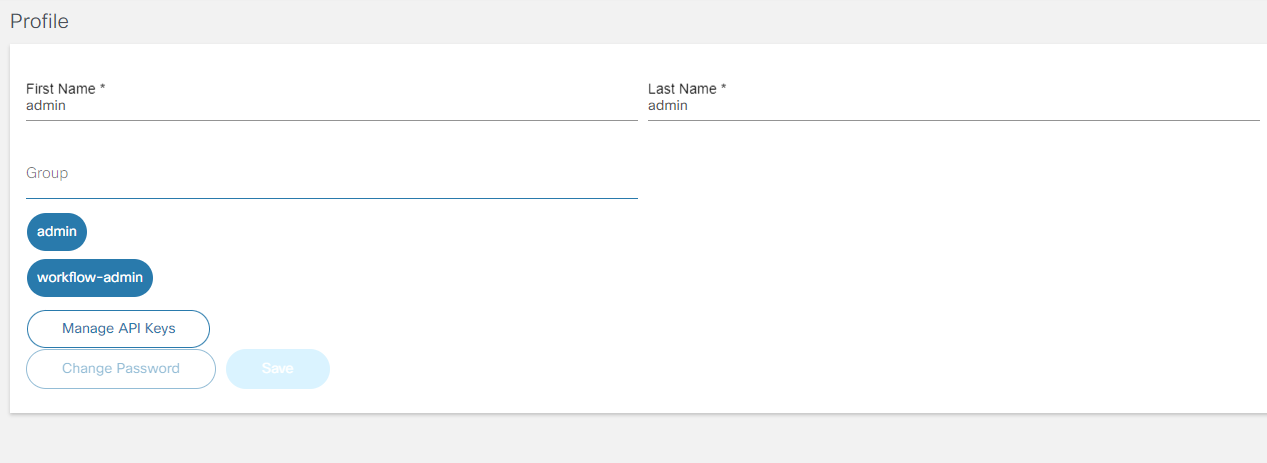
- Selecteer het pictogram Gebruikersprofiel > Profiel. De pagina Profiel wordt weergegeven.
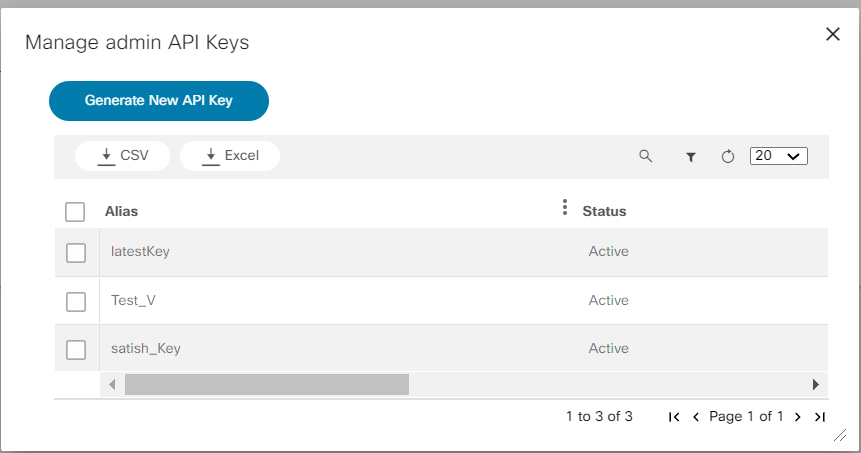
- Klik op API-sleutels beheren. Het venster Beheer API-sleutels wordt geopend.

- Klik op Nieuwe API-sleutel genereren en voer de alias in volgens de aanmeldingsgegevens.
- Klik op Opslaan om een eenmalige API-sleutel te genereren. Het venster API-sleutel wordt geopend.

- Kopieer en sla de API-sleutel op door het Kopiëren-pictogram te selecteren om de API-sleutel automatisch naar het klembord te kopiëren. Zodra de sleutel is gegenereerd, kan deze overal in de toepassing worden gebruikt.
Rapporten genereren vanaf het tabblad Rapporten met behulp van de API-sleutel:
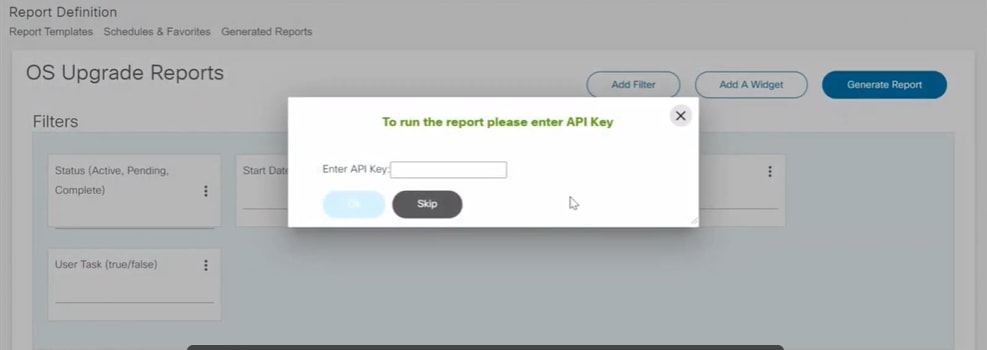
- Klik op Rapport genereren en voer de opgeslagen API-sleutel in. Een andere of onjuiste API-sleutel werkt niet.
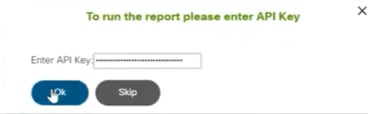
- Klik op OK na het invoeren van de API-sleutel voor het genereren van rapporten.
Systeemconfiguratie
Om voor het eerst in te loggen:
- Log in met de gebruikersreferenties van de beheerder.
- Controleer en werk de configuratie-instellingen bij. Raadpleeg het gedeelte Beheerinstellingen voor meer informatie.
- Synchroniseer alle services van NSO naar BPA door het pictogram Synchronisatieschema te selecteren.
- Selecteer de NSO om in te stellen als de standaardoptie bij het inloggen. Raadpleeg Voorkeuren voor meer informatie.
De configuratie van het BPA-systeem gebeurt in twee scenario's.
- Bij de eerste BPA log in
- Wanneer updates vereist zijn omdat de gegevens van de integratieserver zijn gewijzigd en moeten worden gesynchroniseerd in BPA
Beheerinstellingen
Als u de beheerdersopties wilt bekijken, selecteert u het pictogram Gebruikersprofiel > Beheer. Beheer de volgende onderdelen vanaf dit scherm:
- Gebruikers
- Groepen
- zones
- Netwerktopologiesjablonen
- Instellingen
- Tagbeheer
- Servicecatalogus
- Gegevenssynchronisatie controller
- Groepen synchroniseren
- Gebruiker synchroniseren
- Adapterbouwer
- Ansible-instellingen
- gebeurtenishandler
- Back-up en herstel
Gebruikers beheren
Met de optie Gebruikers kunnen gebruikers gebruikers toevoegen, bewerken en verwijderen. Gebruikers beheren:
- Selecteer het pictogram Gebruikersprofiel > Beheer. De pagina Beheer wordt weergegeven.
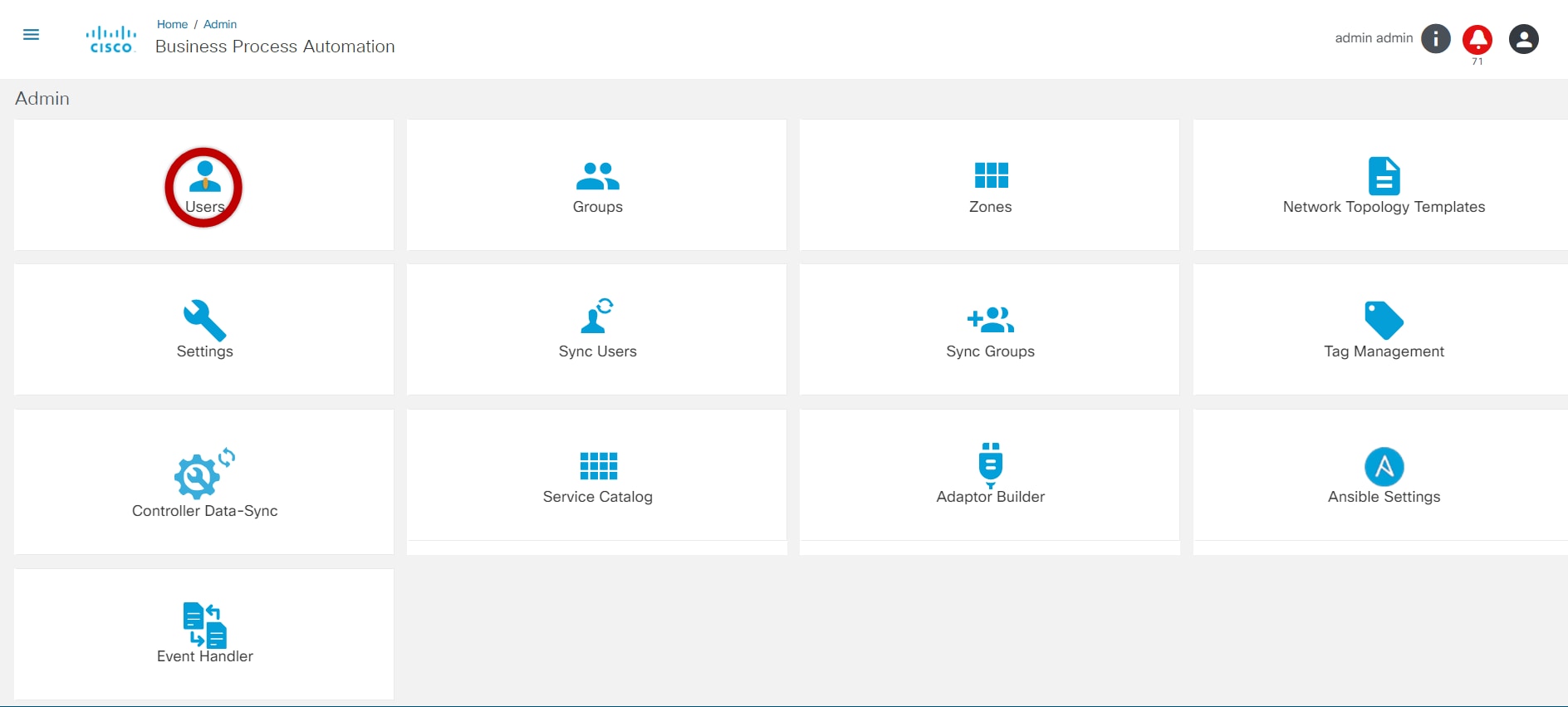
- Selecteer de tegel Gebruikers om gebruikers te beheren.
Gebruikers toevoegen
Gebruikers kunnen worden toegevoegd door te klikken op Gebruikers toevoegen en worden toegewezen aan specifieke groepen met de optie Gebruikers bewerken. Om nieuwe gebruikers toe te voegen:
- Selecteer op de pagina Beheer de tegel Gebruikers. De pagina Gebruikers wordt weergegeven.
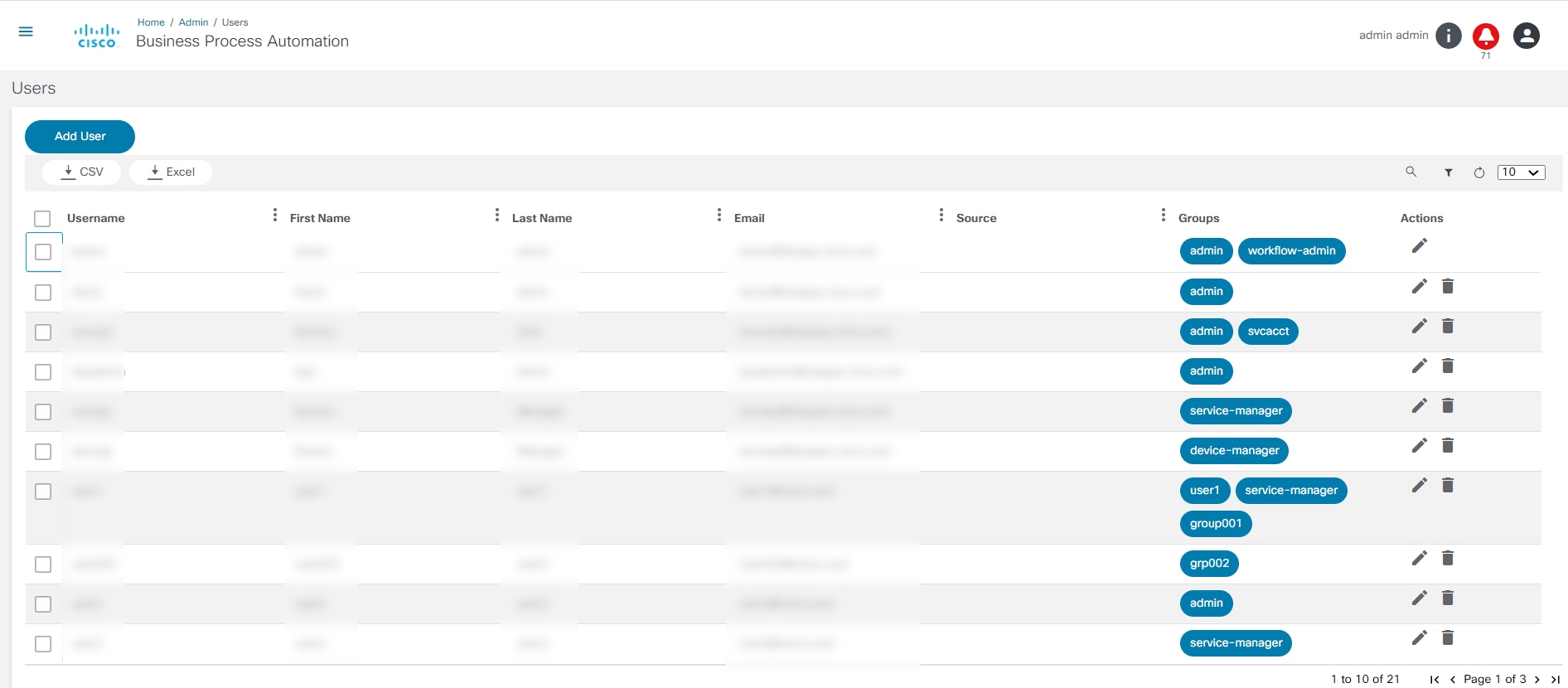
- Klik op Gebruiker toevoegen. Het venster Nieuwe gebruiker wordt geopend.
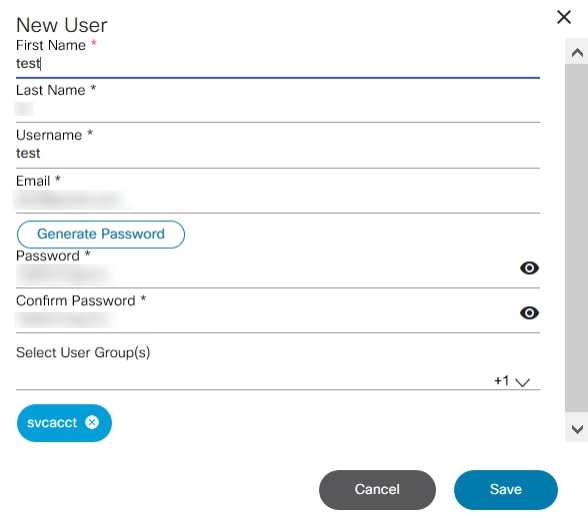
- Voer de voornaam, achternaam, gebruikersnaam, e-mailadres en e-mailadres in, klik op Wachtwoord genereren en selecteer de gebruikersgroep.
- Klik op Opslaan om de gebruiker aan te maken. Een bericht wordt weergegeven in de rechterbovenhoek van het scherm wanneer de gebruiker met succes is toegevoegd.
Gebruikers bewerken
Volg de onderstaande stappen om gebruikersgegevens te bewerken:
- Selecteer het pictogram Bewerken in de kolom Acties van de gewenste gebruiker. Het venster Gebruiker bewerken wordt geopend.
- Bewerk de benodigde velden.
- Als u het wachtwoord wilt wijzigen, klikt u op Wachtwoord wijzigen. Het venster Wachtwoord wijzigen wordt geopend.
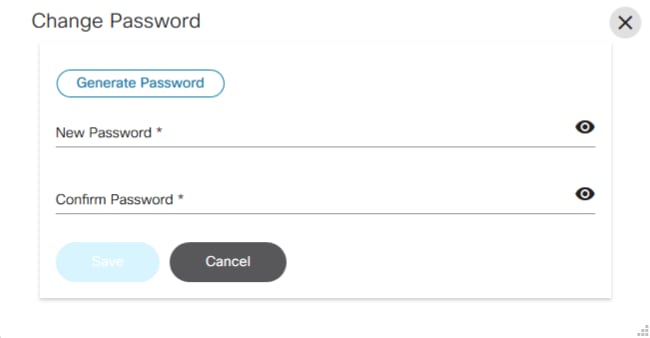
- Klik op Wachtwoord genereren om een nieuw wachtwoord te verkrijgen en Wachtwoord bevestigen.
- Klik op Save (Opslaan).
Groepen aan gebruikers toewijzen:
- Als de gebruiker niet aan een groep is toegewezen, wordt het veld Gebruikersgroep(en) selecteren weergegeven. Selecteer het selectievakje van de gewenste groep(en).
- Als de gebruiker al is toegewezen aan een groep(en), vouwt u het veld Selecteer gebruikersgroep(en) uit en selecteert u de gewenste groep om de gebruiker toe te wijzen.
- Gebruik het veld Zoeken om naar een specifieke groep te zoeken. Groepen hebben vooraf gedefinieerde beleidsregels en de ingestelde machtigingen of beleidsregels zijn afhankelijk van het type bron.
- Klik op Save (Opslaan).
Gebruikers verwijderen
Om een gebruiker te verwijderen:
- Selecteer het pictogram Verwijderen in de kolom Acties van de gewenste gebruiker. Er wordt een waarschuwingsbericht weergegeven.
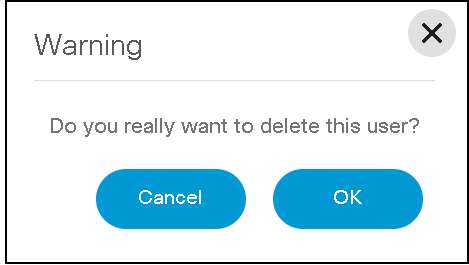
- Klik op OK om de gebruiker te verwijderen.
Groepen en machtigingen beheren
Groepen beheren:
- Selecteer het pictogram Gebruikersprofiel > Beheer. De pagina Beheer wordt weergegeven.
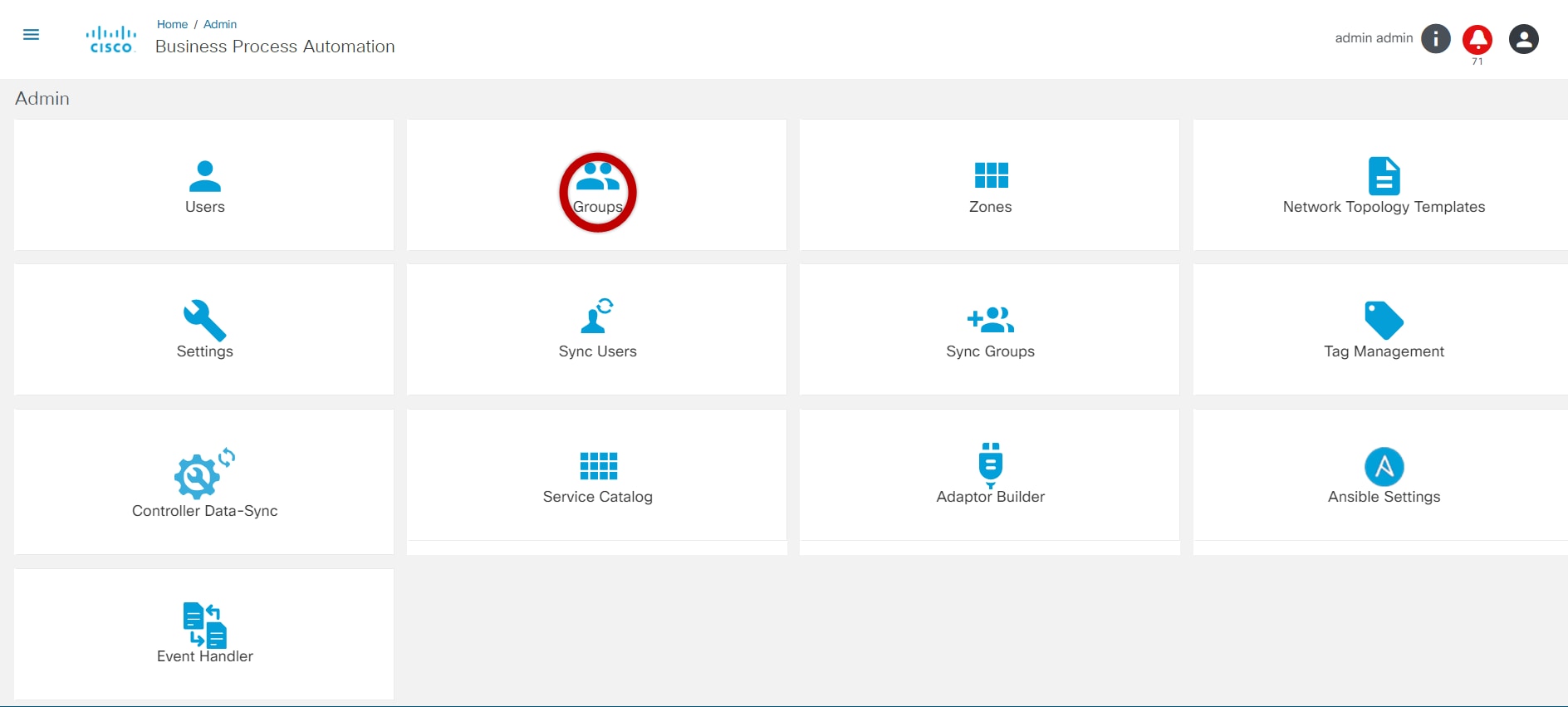
- Selecteer de tegel Groepen om groepen te beheren.
Met de tegel Groepen kunnen gebruikers:
Groepen toevoegen
Met de optie Groepen toevoegen kunnen gebruikers toegangs- en bewerkingsbevoegdheden voor een groep gebruikers definiëren. De beheerder kan toegang tot specifieke BPA-toepassingen bieden voor de gebruikers die tot een groep behoren. De beheerder kan ook verschillende bewerkingen van de toepassingen (bijvoorbeeld Start, Pauze, enz.) voor specifieke toepassingen in- en uitschakelen. Gebruik de menuoptie Beheer > Gebruikers om gebruikers aan de gewenste groep(en) toe te wijzen.
Volg de onderstaande stappen om nieuwe groepen toe te voegen:
- Selecteer op de pagina Beheer de tegel Groepen. De pagina Groepen wordt weergegeven.
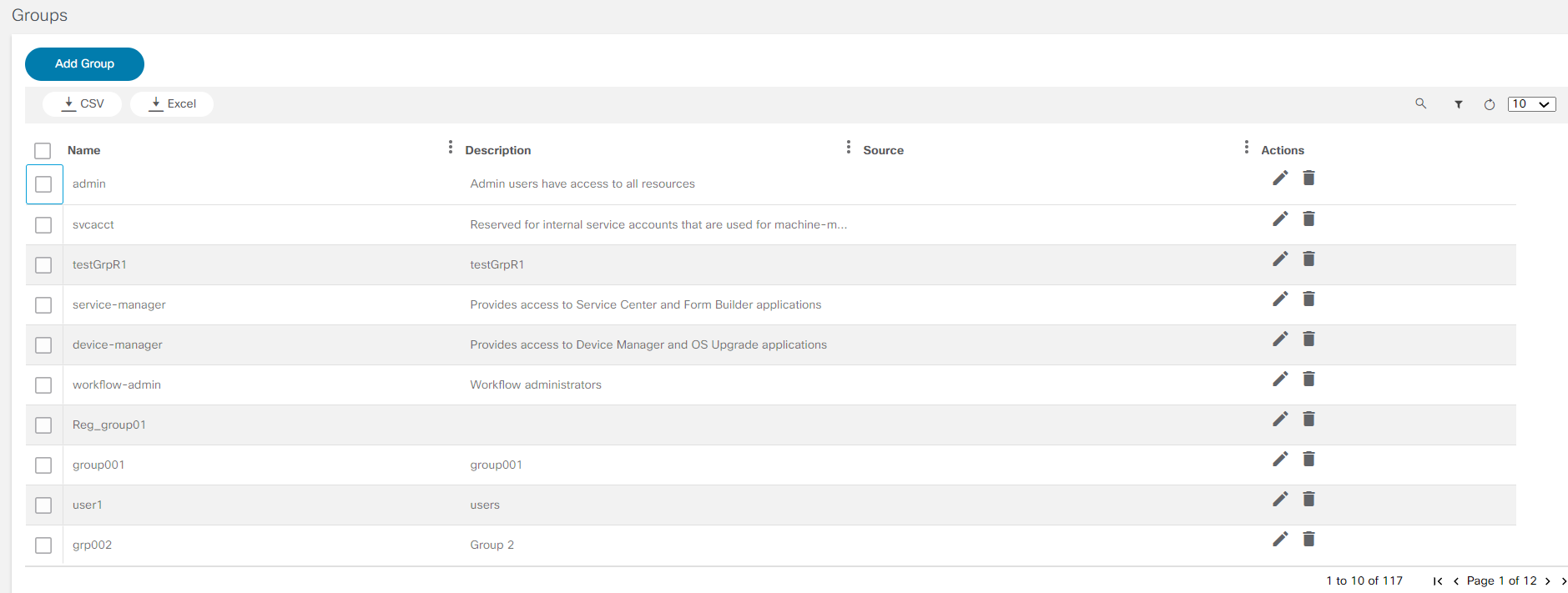
- Klik op Groep toevoegen. Het venster Gebruikersgroep toevoegen wordt geopend.

- Voer een naam en beschrijving voor de groep in. Als de gebruiker een groepsbeheerder is, schakelt u de schakelaar Beheerder is in om de gebruiker als groepsbeheerder aan te wijzen.
- Er zijn twee opties die van toepassing zijn als de gebruiker geen groepsbeheerder is:
- Gebruikers: Klik op Toevoegen om gebruikers aan een groep toe te voegen. Het venster Bestaande gebruikers wordt geopend. Selecteer de gebruikers, wijs ze toe aan de groep en klik op Opslaan. Zie Gebruikers toevoegen voor meer informatie over het toevoegen van nieuwe gebruikers.
- Rechten: Op dit tabblad vindt u alle BPA-toepassingen. Selecteer de toepassing die moet worden ingeschakeld voor de gebruikers in de groep. Gebruikers kunnen ook afzonderlijke elementen in de toepassing in- of uitschakelen. Deze optie is beschikbaar voor workflows en servicecenter. In werkstromen kunnen gebruikers Formulier weergeven, Taak claimen en Werkstroom toevoegen inschakelen.
- Klik op Save (Opslaan). Nadat de groep is toegevoegd, wordt een succesbericht weergegeven.
Groepsmachtigingen bewerken
De beheerder kan groepsmachtigingen bewerken met de optie Bewerken. Volg de onderstaande stappen om groepsdetails te bewerken:
- Selecteer op de pagina Groepen het pictogram Bewerken van de gewenste gebruikersgroep. Het venster Groep bewerken wordt geopend.
- Bewerk de naam en beschrijving. Als de gebruiker een groepsbeheerder is, schakelt u de schakelaar Beheerder is in.
- Er zijn twee opties die van toepassing zijn als de gebruiker geen groepsbeheerder is:
- Gebruikers: Klik op Toevoegen om gebruikers aan een groep toe te voegen. Het venster Bestaande gebruikers wordt geopend. Selecteer de gebruikers die aan de groep worden toegewezen en klik op Opslaan. Zie Gebruikers toevoegen voor meer informatie over het toevoegen van nieuwe gebruikers.
- Toestemming: Dit tabblad bevat alle BPA-toepassingen. Selecteer de toepassing die moet worden ingeschakeld voor de gebruikers in de groep. Gebruikers kunnen ook afzonderlijke elementen in de toepassing in- of uitschakelen. Deze optie is beschikbaar voor workflows en servicecenter. In workflows kunnen View Form, Claim Task, Add Workflow en toegang voor individuele tabbladen in workflowtoepassingen worden ingeschakeld.
- Klik op Bijwerken om de gegevens van de groep bij te werken. Er wordt een succesbericht weergegeven nadat het bijwerken is voltooid. Alle apparaatacties worden weergegeven als kolommen.
- Selecteer de toepasselijke apparaatacties voor elk van de controllerinstanties voor een specifieke gebruikersgroep.
Groepen verwijderen
Een groep verwijderen:
- Selecteer op de pagina Groepen het pictogram Verwijderen in de kolom Acties van de gewenste groep. Er wordt een waarschuwingsbericht weergegeven.
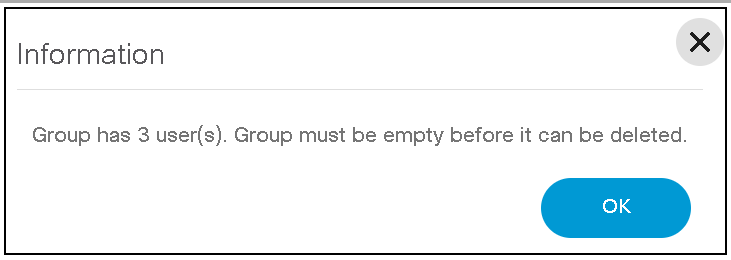
- Klik op OK om de groep te verwijderen.
Beheer van zones
Met zones kunnen gebruikers toegangscontrole instellen voor NSO's. Als de gebruiker beheerdersbevoegdheden (admin) heeft, kunnen ze zones maken om de netwerkbeveiliging te verhogen of om toegangscontrole voor NSO's te beheren. Gebruikers in verschillende zones hebben verschillende NSO's weergegeven in het portaal, afhankelijk van de groep en zone waartoe ze behoren. Gebruikers kunnen ook NSO's configureren voor een zone.
Het bieden van toegangscontrole op zoneniveau maakt toegang tot alle NSO's in die zone mogelijk. De lijst met toegangsrechten omvat:
Een zone toevoegen
- Selecteer het pictogram Gebruikersprofiel > Beheer. De pagina Beheer wordt weergegeven.
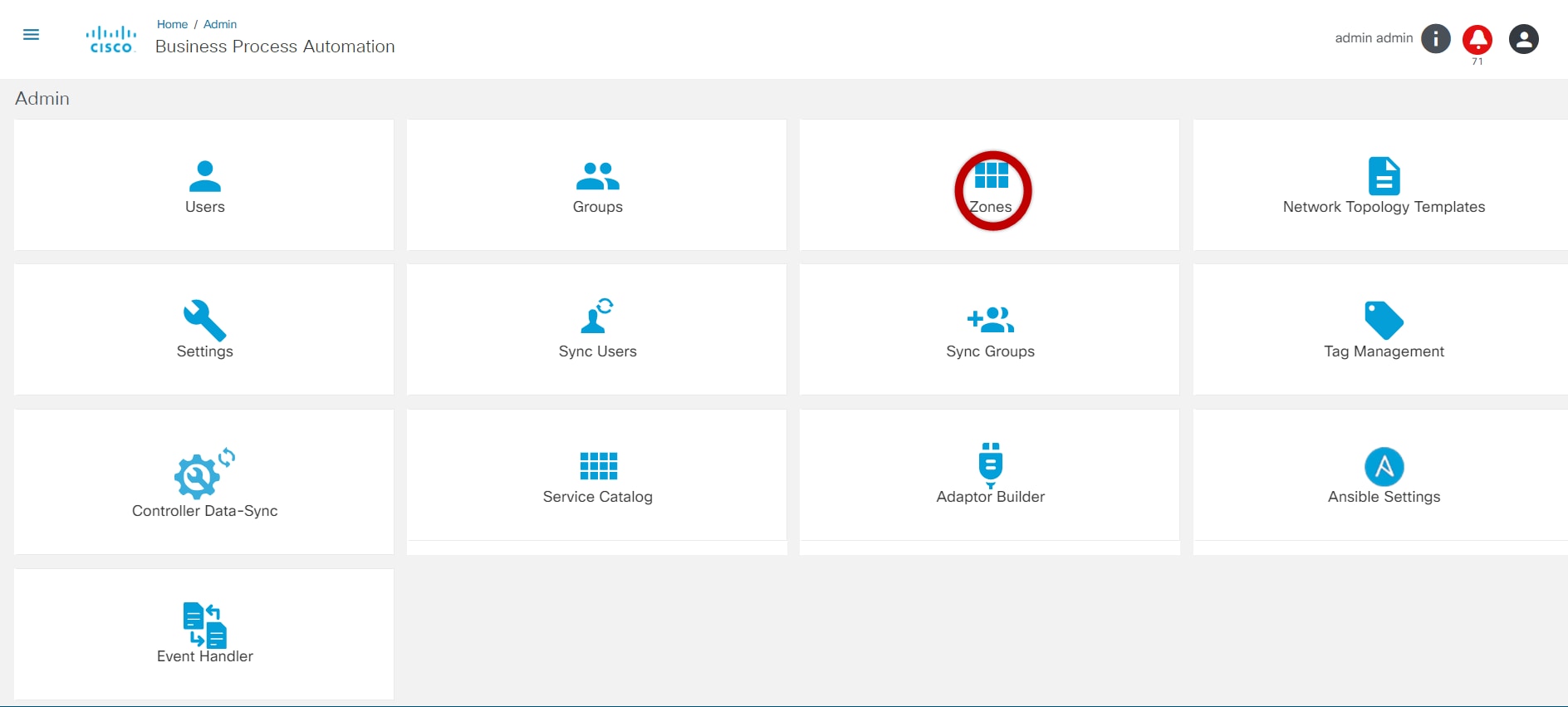
- Selecteer de zone-tegel. De pagina Zones wordt weergegeven.
- Klik op Zone toevoegen. Het venster Zone toevoegen wordt geopend.
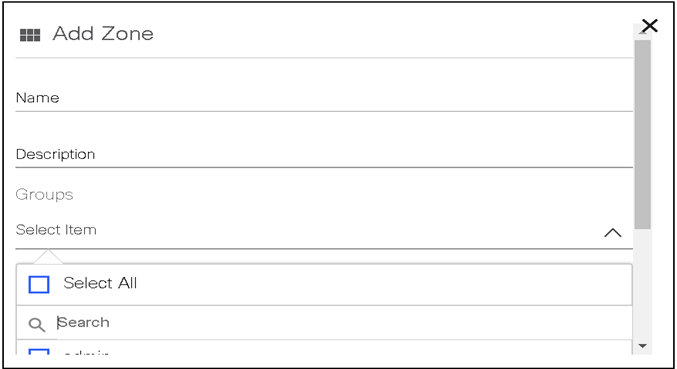
- Voer de naam en beschrijving in en selecteer het selectievakje van de gewenste groep(en) in de vervolgkeuzelijst Groepen. Als u gebruikers wilt toewijzen aan een specifieke zone, voegt u de gebruiker toe aan een groep en wijst u de groep toe aan de specifieke zone. Raadpleeg Gebruikers beheren en Groepen en machtigingen beheren voor meer informatie.
- Klik op Opslaan om de zone te maken.
Een zone bewerken
- Selecteer op de pagina Zones het pictogram Bewerken in de kolom Acties van de gewenste zone. Het venster Zone bewerken wordt geopend.
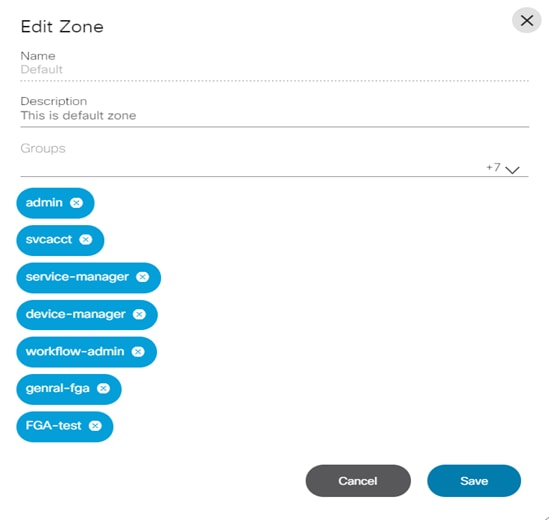
- Bewerk de benodigde velden.
- Klik op Opslaan om de wijzigingen op te slaan.
Een zone verwijderen
- Selecteer op de pagina Zones het pictogram Verwijderen in de kolom Acties van de gewenste zone. Er wordt een waarschuwingsbericht weergegeven.
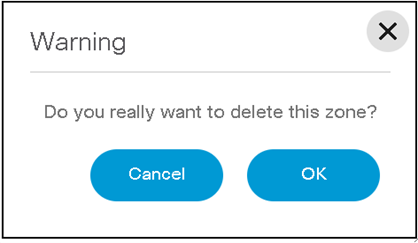
- Klik op OK om de groep te verwijderen.
Instellingen beheren
Met beheerinstellingen kunnen gebruikers toegangsgegevens beheren voor:
- Controllers
- SMTP
- steunen
- Wachtwoordinstellingen
- ticketverkoop
- gegevensopschoning
- Interactieve CLI
- Mask_Sensitive_Info
- Aangepaste instellingen toevoegen of verwijderen
De pagina Instellingen bekijken:
- Selecteer het pictogram Gebruikersprofiel > Beheer. De pagina Beheer wordt weergegeven.
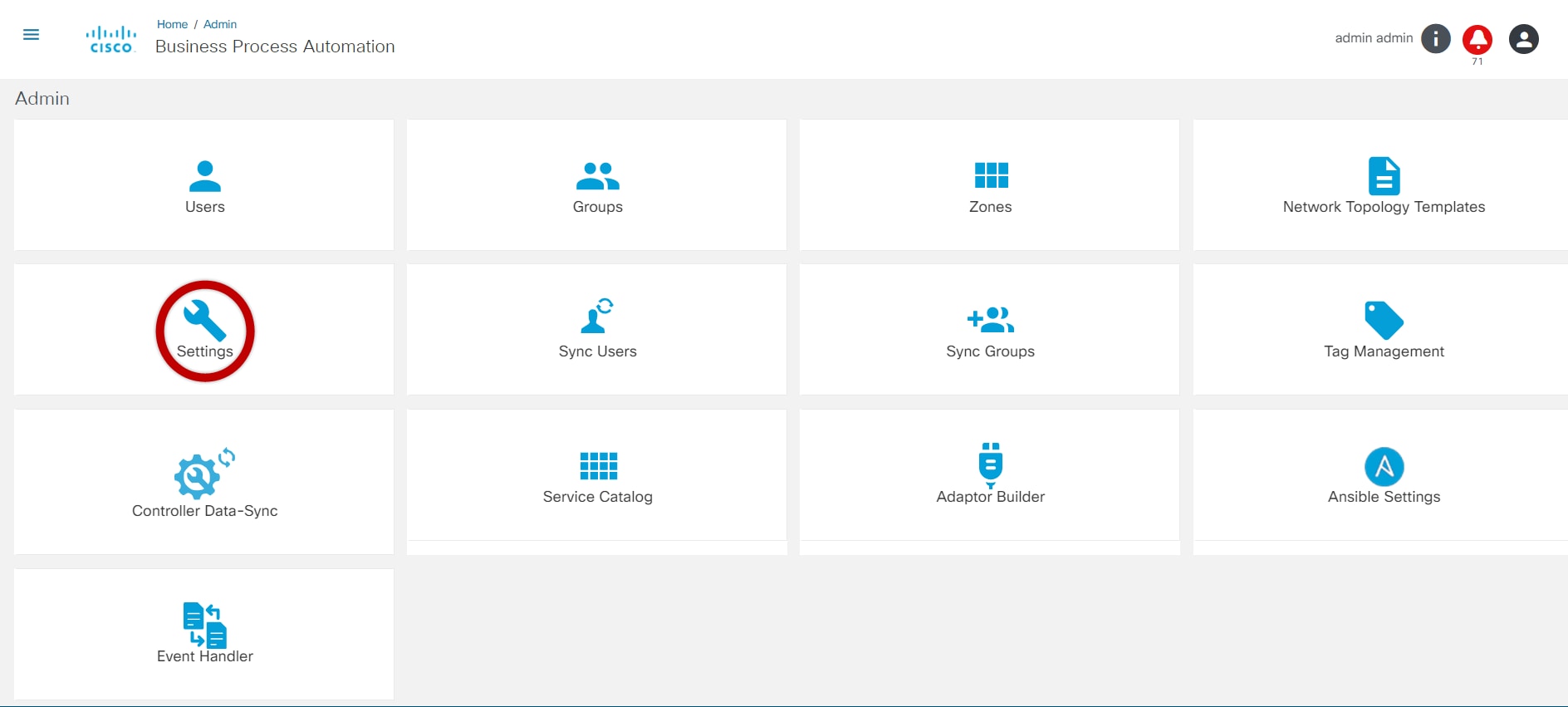
- Selecteer de tegel Instellingen. Op de pagina Instellingen worden alle rubrieken weergegeven.
- Als u details van een onderdeel wilt bewerken, klikt u op de gewenste categorie, bewerkt u de details en klikt u op Opslaan.
Controllerinstellingen
BPA kan een of meer controllerinstanties beheren voor NSO, vManage, Ansible, Cisco Catalyst Center, enz. Met de instellingen van de controller kunnen gebruikers een controller-instantie configureren. Als u de instellingen van de controllers wilt beheren, selecteert u de tegel Instellingen op de pagina Beheer en klikt u op het tabblad Controllers.
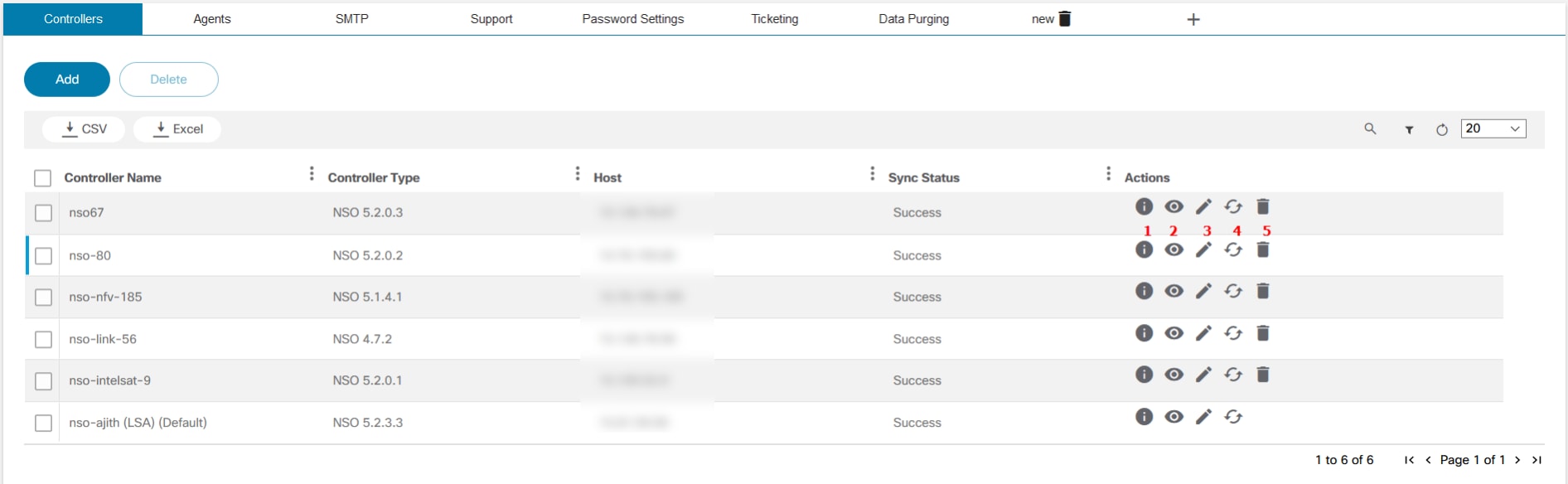
| pictogram | Details |
|---|---|
| 1 | Gedetailleerde informatie over de synchronisatiestatus bekijken |
| 2 | Bekijk de controller details |
| 3 | Bewerk de controller |
| 4 | Apparaatsynchronisatie starten |
| 5 | Verwijder de controller |
Een controller toevoegen:
- Klik op het tabblad Controllers op Toevoegen. Het venster Controller toevoegen wordt geopend.

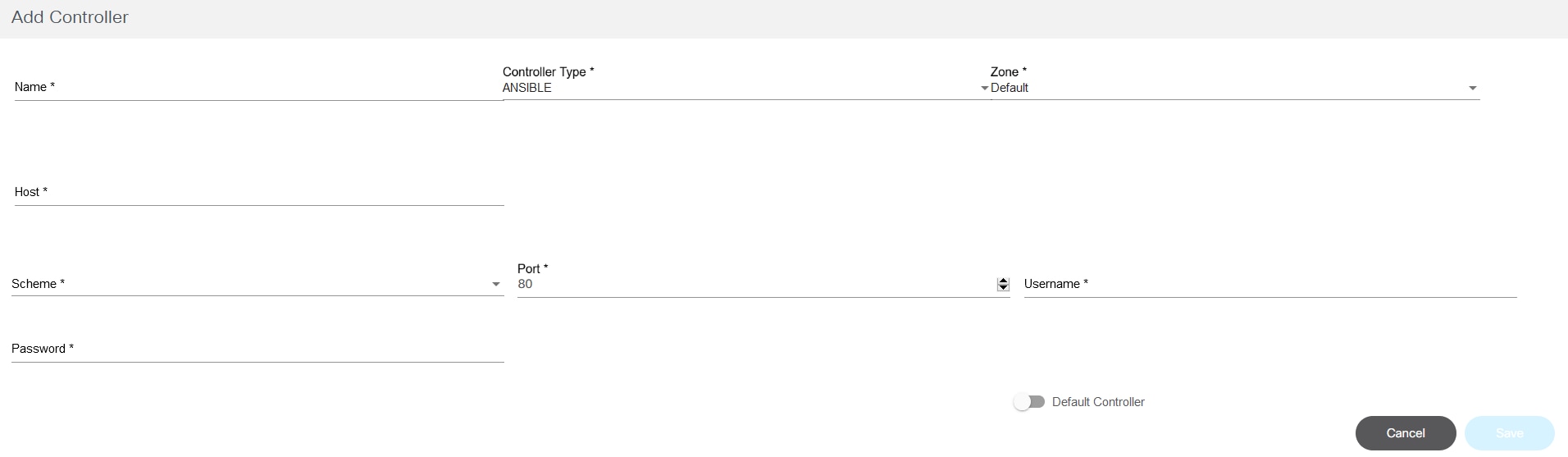
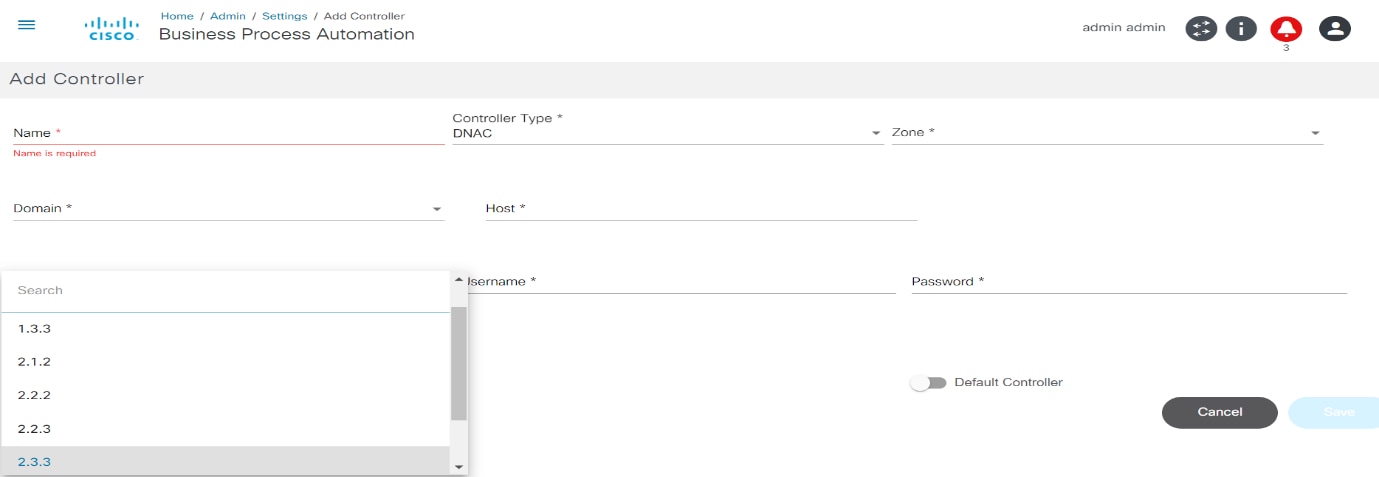
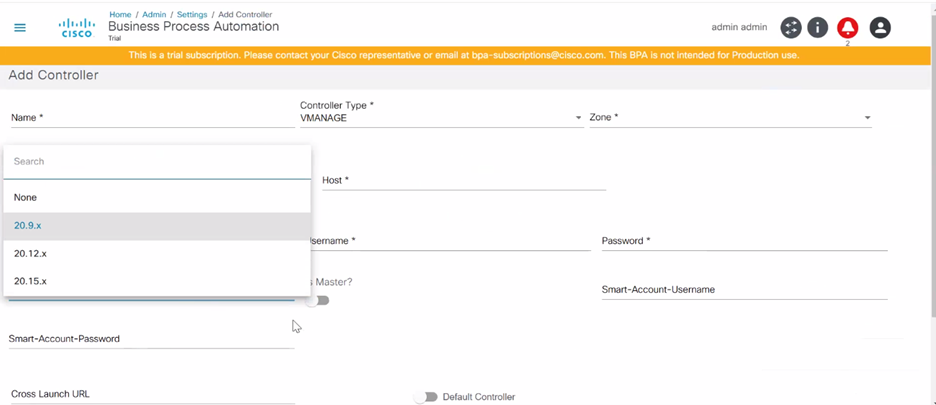
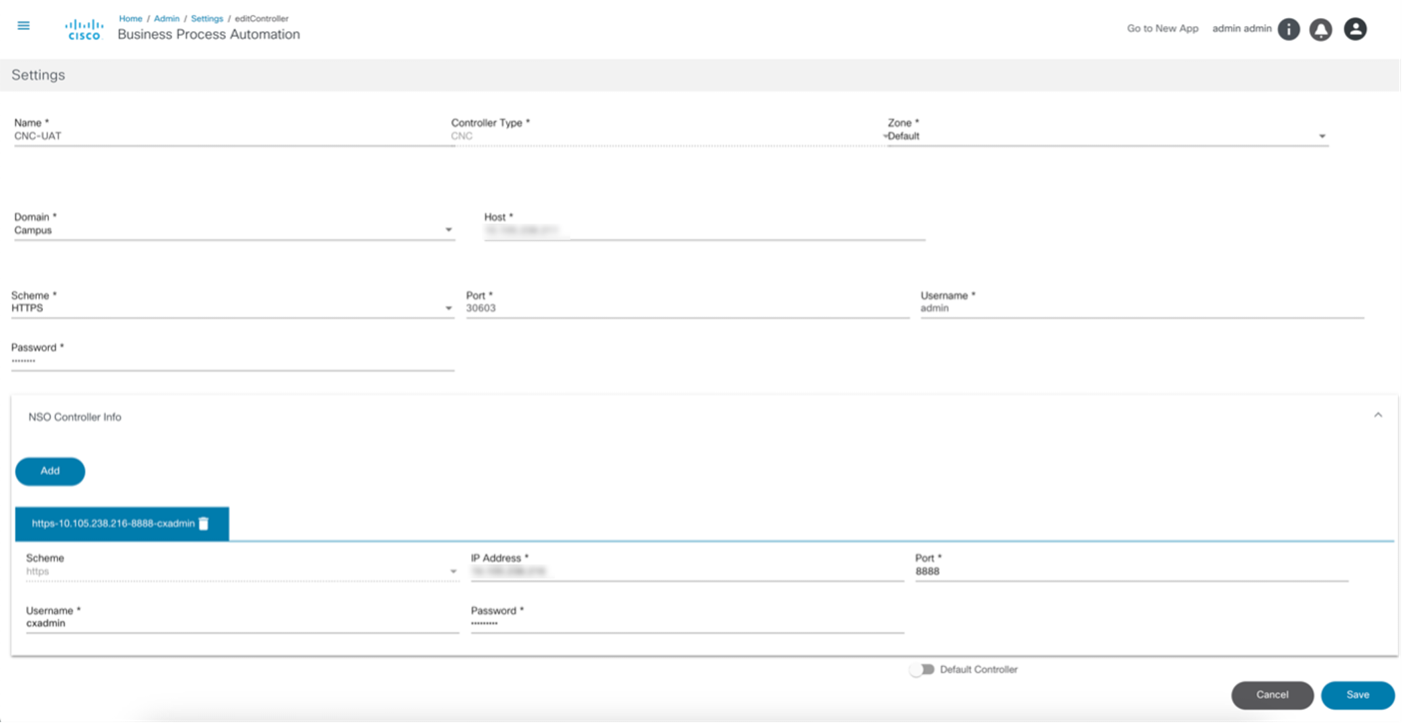
- Het venster Controller toevoegen voor NSO heeft een sectie Info voor NSO-controller om onderliggende details van de NSO-controller toe te voegen.
- De onderstaande afbeelding wordt weergegeven wanneer de sectie Info voor NSO-controller wordt uitgebreid en de gebruiker op Toevoegen klikt.
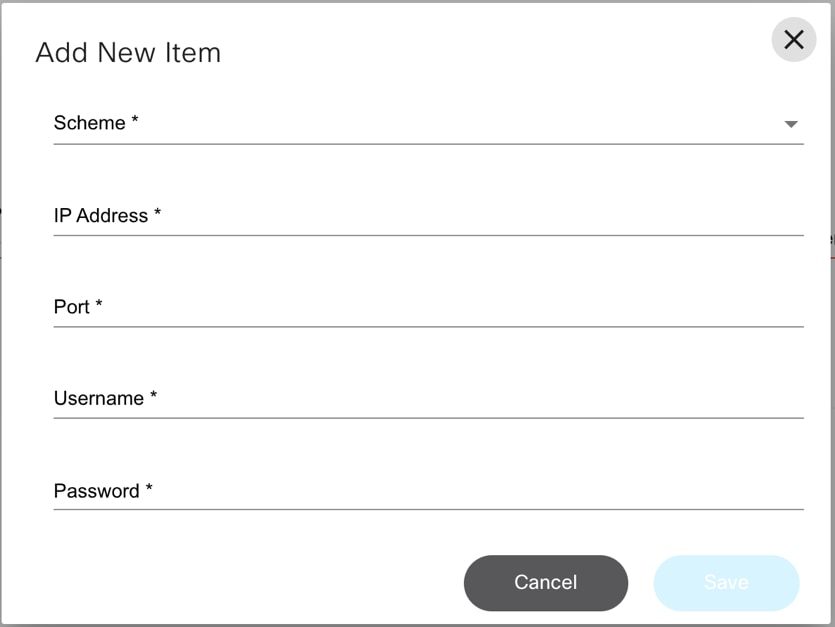
- Een controllerinstantie met de naam Direct-to-Device wordt automatisch toegevoegd wanneer BPA wordt geïmplementeerd. Extra controllerinstanties kunnen worden toegevoegd door het onderstaande formulier in te vullen:
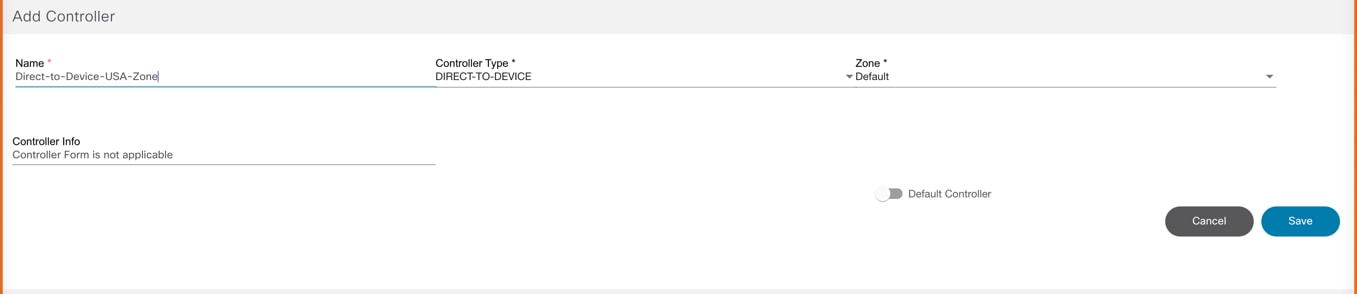
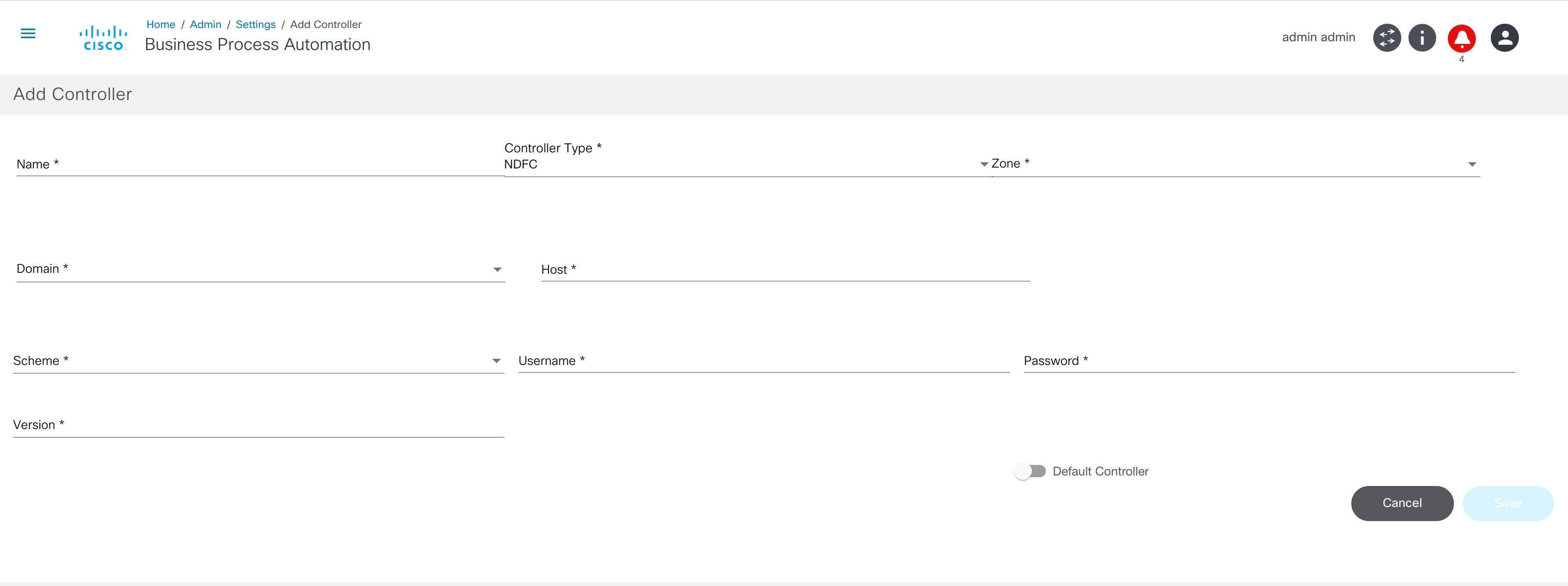
- Voer de volgende gegevens in om verbinding te maken met de controller:
- Naam: naam van de controller invoeren
- Type controller: selecteren in de vervolgkeuzelijst
- Schema: Selecteer een webprotocolschema (HTTP of HTTPS) in de vervolgkeuzelijst
- Hostnaam: Voer de hostnaam van de controller-instantie in
- Poort: Voer het poortnummer in waarop de controllerinstantie luistert
- Gebruikersnaam: Voer de gebruikersnaam in voor het verbinden met de API van de controller
- Wachtwoord: Voer het wachtwoord in voor het verbinden met de API van de controller
- Zone: Selecteer een zone in de vervolgkeuzelijst. Zie Beheerzones voor meer informatie over het toevoegen van zones en het toewijzen van groepen aan een specifieke zone.
- Standaard: Schakel de schakelaar in om van de controller-instantie de standaardinstelling te maken
- LSA-knooppunt: Schakel de schakelaar in om de NSO-controller in de Layered Services Architecture (LSA)-knooppunt te configureren. Dit geldt alleen voor NSO-controllers.
- Versie: Voer een versie in of selecteer een versie in de vervolgkeuzelijst voor DCNM- en Cisco Catalyst Center-controllertypen
- Pass-through inschakelen: Schakel de schakelaar in om pass-through/externe verificatie aan de kant van de NSO in te schakelen. Het kan worden ingeschakeld om BPA-referenties te gebruiken voor NSO-verificatie op voorwaarde dat de NSO is ingesteld om externe verificatie uit te voeren tegen de BPA (alleen van toepassing op NSO-controllers)
- Wanneer ingeschakeld, is het niet langer vereist om controllerreferenties te verstrekken; vandaar dat de velden Gebruikersnaam en Wachtwoord verborgen zijn voor de gebruikersinterface. Alle interacties met deze controller gebeuren via de referenties van de huidige BPA-gebruiker
- Als u een NSO wilt instellen voor externe verificatie met de huidige BPA, raadpleegt u het voorbeeldscript van Python met de naam "ext-auth-BPA.py" dat beschikbaar is via het mappad Bpa-nso-utils-3.x.xxx.xxx-zip/Ciscoutils/Nso-pass-through/Scripts, zoals hieronder wordt weergegeven:
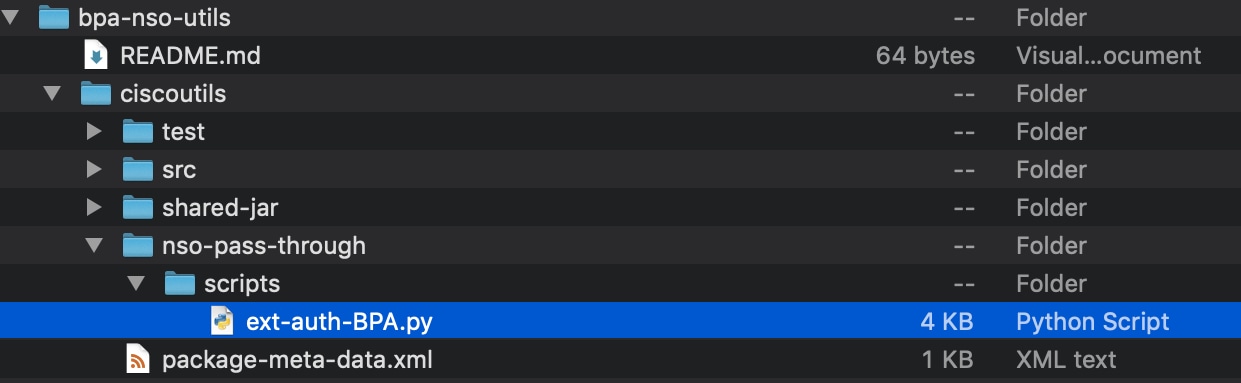
- Als deze optie niet is ingeschakeld, worden de velden Gebruikersnaam en Wachtwoord weergegeven in de gebruikersinterface. Voer de NSO-referenties in om het te laten werken met NSO-native authenticatie
- Kan ook worden ingeschakeld voor de LSA-node
- Is Master?: Schakel de schakelaar in om aan te geven dat een vManage-controllerinstantie Master is (alleen van toepassing op vManage-controllers). Er kan slechts één Master vManage-instantie per BPA-installatie zijn; alle andere instanties zijn regiospecifiek
NSO-instellingen
Nadat u de LSA-node in Instellingen hebt ingeschakeld, worden opties voor Resource Facing Service (RFS) beschikbaar:
- Klik op RFS synchroniseren. Er wordt een lijst weergegeven met alle Resource Facing Service (RFS)-knooppunten onder de instellingen van de controller.
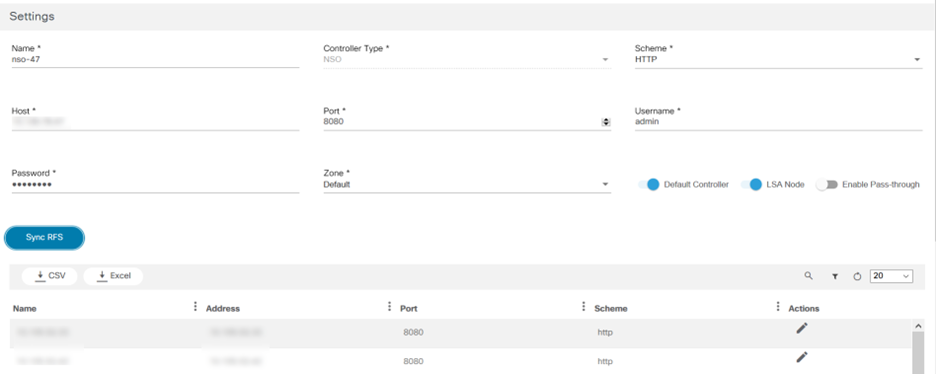
- Klik op RFS toevoegen. Het venster RFS-node toevoegen wordt geopend.
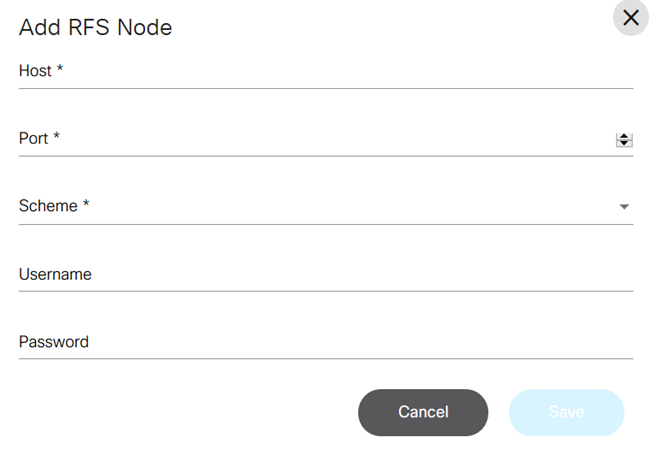
- Voer de host, poort, gebruikersnaam en wachtwoord in.
- Nadat u de vereiste velden hebt bijgewerkt, klikt u op Opslaan.
Gebruikers kunnen de RFS-node bewerken of verwijderen nadat deze is gemaakt door de controller te selecteren, op RFS synchroniseren te klikken en vervolgens het pictogram Bewerken of het pictogram Verwijderen voor de RFS-node te selecteren.
agenten
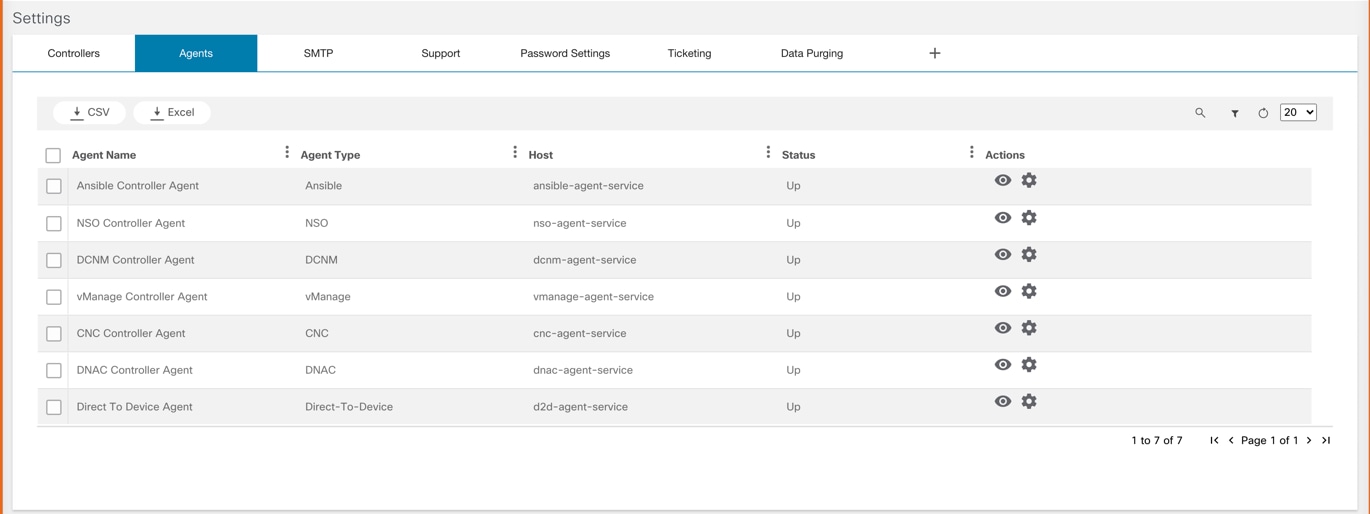
Agents bevat een lijst van alle controlleragents die op BPA worden geïmplementeerd. Gebruikers kunnen de status en details van elke agent ophalen.
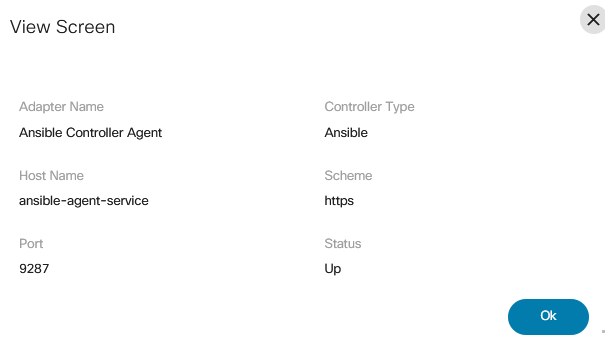
- Selecteer op de pagina Instellingen het pictogram Bekijken in de kolom Acties van de gewenste agent om de details te bekijken. Het venster Weergavescherm wordt geopend.
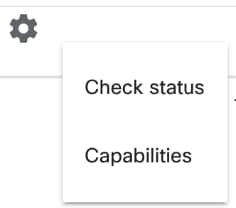
- Selecteer op de pagina Instellingen het tandwielpictogram > Status controleren in de kolom Acties van de gewenste agent om te bepalen of deze kan worden gekoppeld.
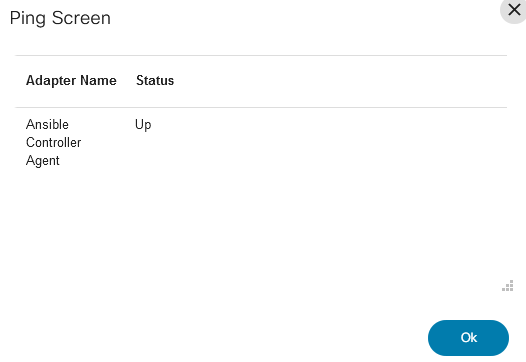
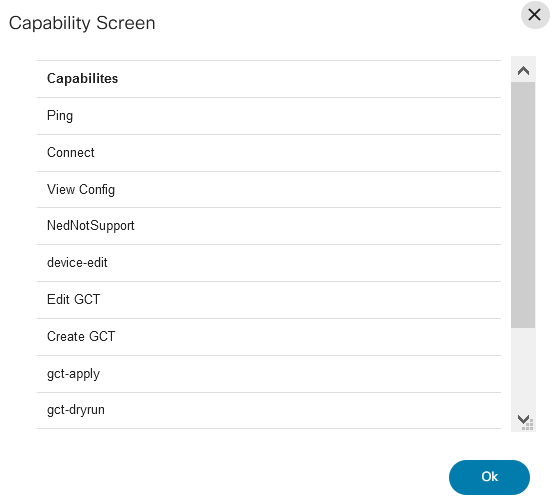
- Selecteer op de pagina Instellingen het pictogram Gear > Mogelijkheden in de kolom Acties van de gewenste agent om alle beschikbare mogelijkheden van de agent te bekijken.
SMTP-instellingen
BPA ondersteunt SMTP-serverconfiguratie die kan worden gebruikt door workflows of andere toepassingen om e-mailmeldingen naar gebruikers te verzenden.
De SMTP-instellingen beheren:
- Selecteer op de pagina Beheer de tegel Instellingen. De pagina Instellingen wordt weergegeven.
- Klik op het tabblad SMTP op de pagina Instellingen.
- Voer de volgende gegevens in om verbinding te maken met de SMTP-server:
- Host: hostnaam van de SMTP-server
- Poort: poortnummer waarop de SMTP luistert
- Gebruikersnaam: Gebruikersnaam voor verbinding met de SMTP-server
- Wachtwoord: wachtwoord voor verbinding met de SMTP-server
- Van Mail-ID: Voer de e-mail-ID in van waaruit u de e-mail verzendt
- Nadat u de vereiste velden hebt bijgewerkt, klikt u op Opslaan.
Als u andere instellingen wilt bewerken, raadpleegt u de corresponderende gedeelten hieronder.
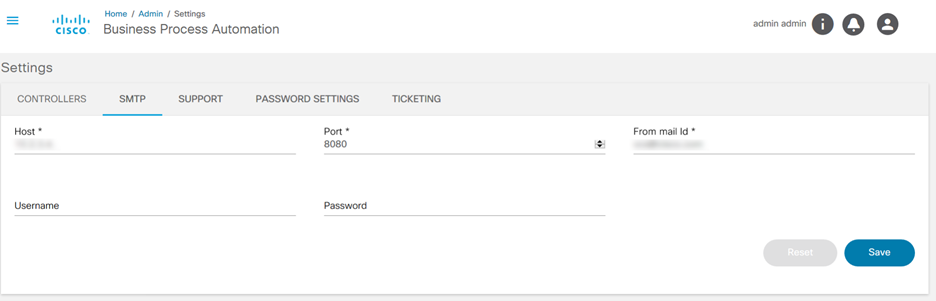
Ondersteuningsinstellingen

Een support-URL kan worden geconfigureerd om extra hulp te bieden aan gebruikers wanneer ze problemen ondervinden. Wanneer een URL is geconfigureerd, wordt onder het pictogram Gebruiker een koppeling weergegeven die wordt doorgestuurd naar het tabblad Ondersteuning.
- Voer de naam en URL in en klik op Opslaan.
- Klik nogmaals op Opslaan om het tabblad Ondersteuning weer te geven.
Wachtwoordinstellingen
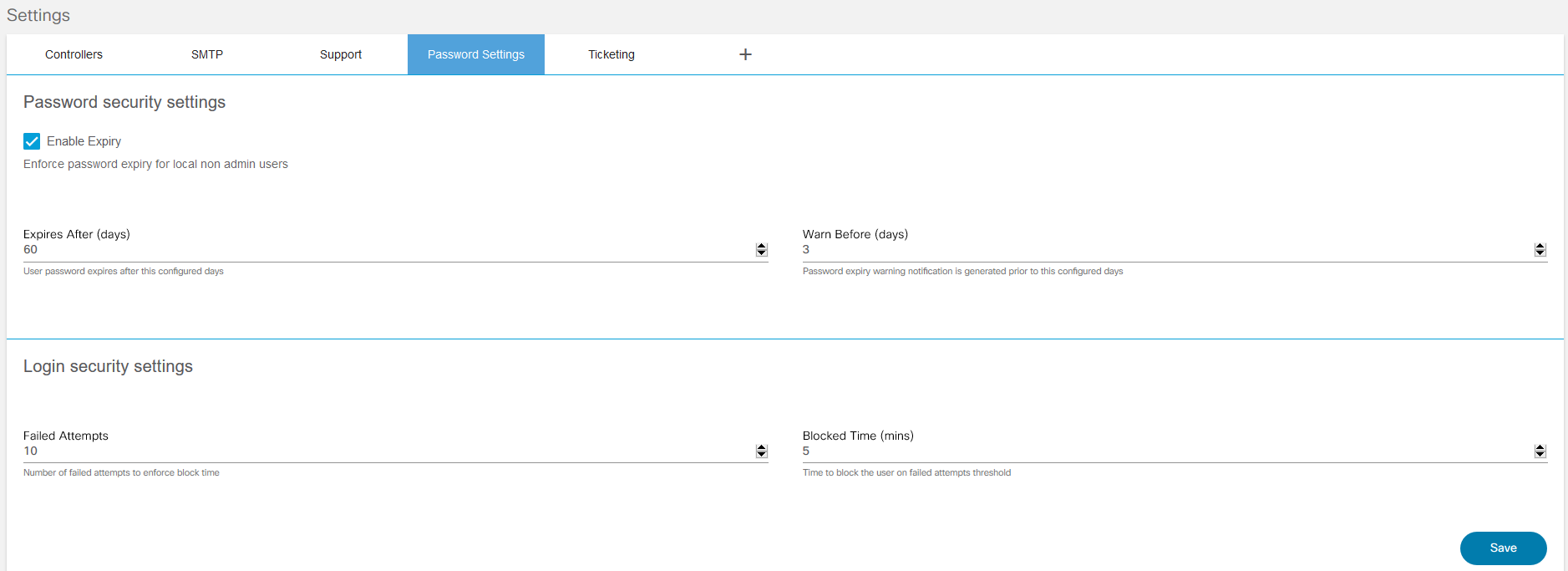
BPA vergemakkelijkt het toevoegen van wachtwoordparameters om gebruikers en gegevens te beveiligen.
- Stel de wachtwoordparameters in die in de volgende tabel worden vermeld, zoals vereist op het tabblad Wachtwoordinstellingen van de pagina Instellingen.
- Klik op Save (Opslaan).
| Wachtwoordparameters | Beschrijvingen |
|---|---|
| Vervaldatum inschakelen | Wachtwoordvervaldatum afdwingen voor lokale niet-beheerdersgebruikers |
| Vervalt na | Gebruikerswachtwoord vervalt na de geconfigureerde dagen |
| Waarschuwen voor | Waarschuwing voor het vervallen van het wachtwoord wordt vóór de geconfigureerde dagen gegenereerd |
| Mislukte pogingen | Aantal mislukte pogingen toegestaan voordat de gebruiker wordt geblokkeerd bij het inloggen |
| geblokkeerde tijd | De tijd dat de gebruiker wordt geblokkeerd voor het overschrijden van het geconfigureerde aantal mislukte pogingen |
ticketverkoop
Via het tabblad Ticketing op de pagina Instellingen kunnen gebruikers een wijzigingsbeheersysteem configureren in BPA.
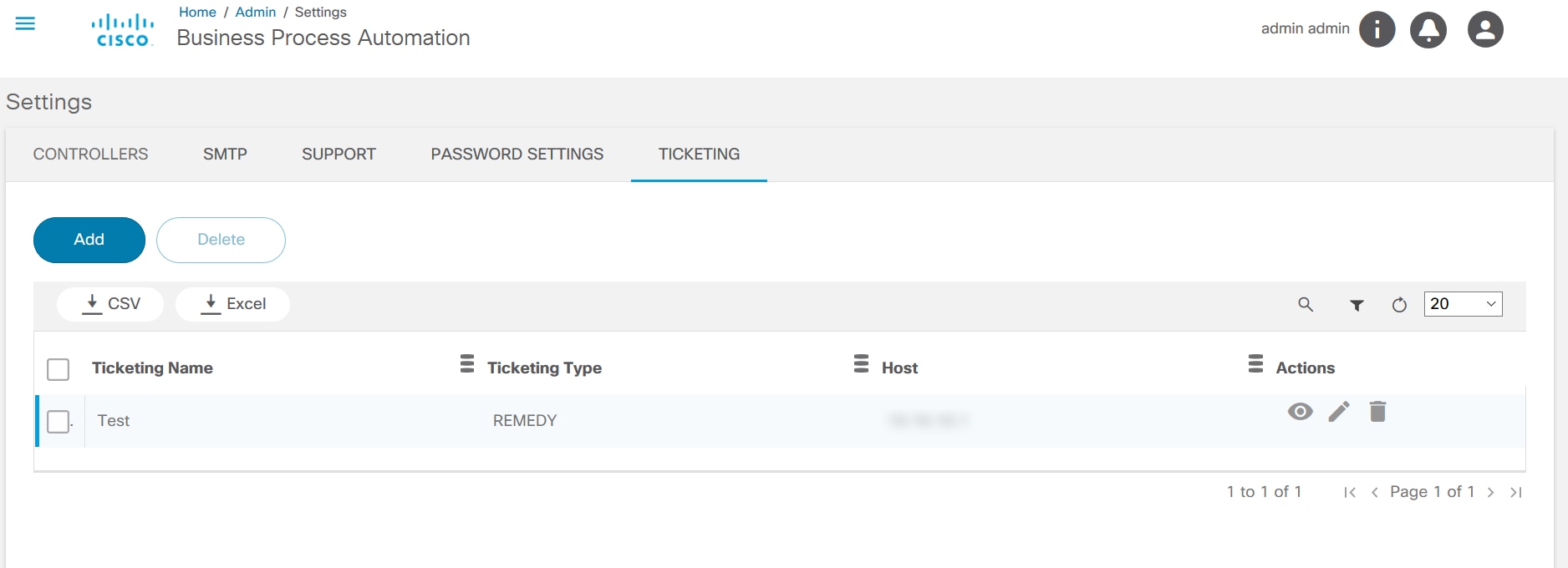
- Klik op Add (Toevoegen). Het venster Ticketing Instance toevoegen wordt geopend.
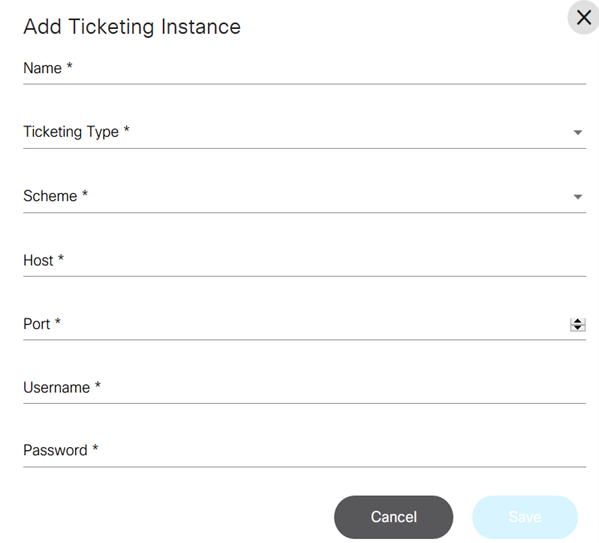
- Voer de naam, host en gebruikersreferenties in.
- Selecteer het Ticketing Type, Scheme, en Port uit hun drop-down lijsten.
- Klik op Save (Opslaan).
Interactieve CLI
Met het tabblad interactive_cli op de pagina Instellingen kunnen gebruikers opdrachten configureren die een groep of gebruiker volgens RBAC kan uitvoeren. Er zijn twee opties:
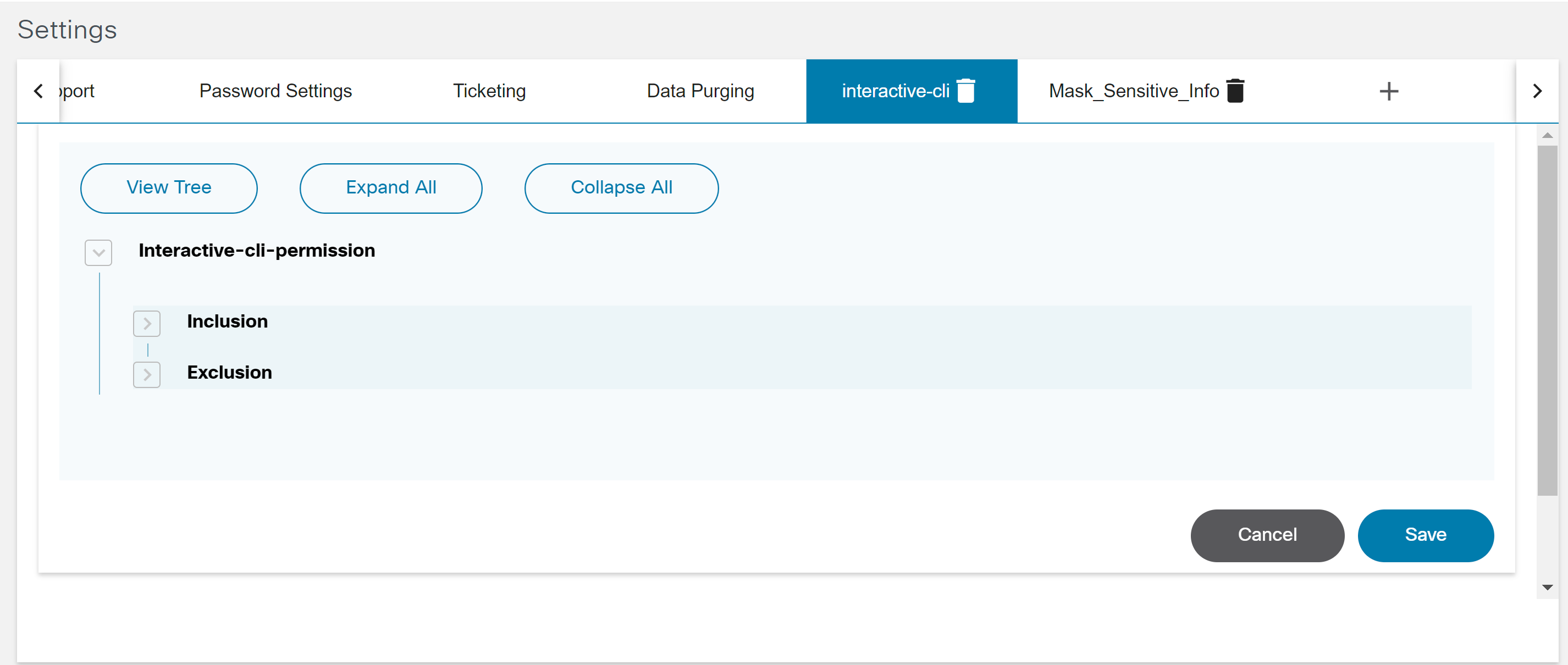
- Inclusie: bevat een lijst met opdrachten die een gebruiker met kan uitvoeren op apparaat (apparaten) met behulp van interactieve CLI.
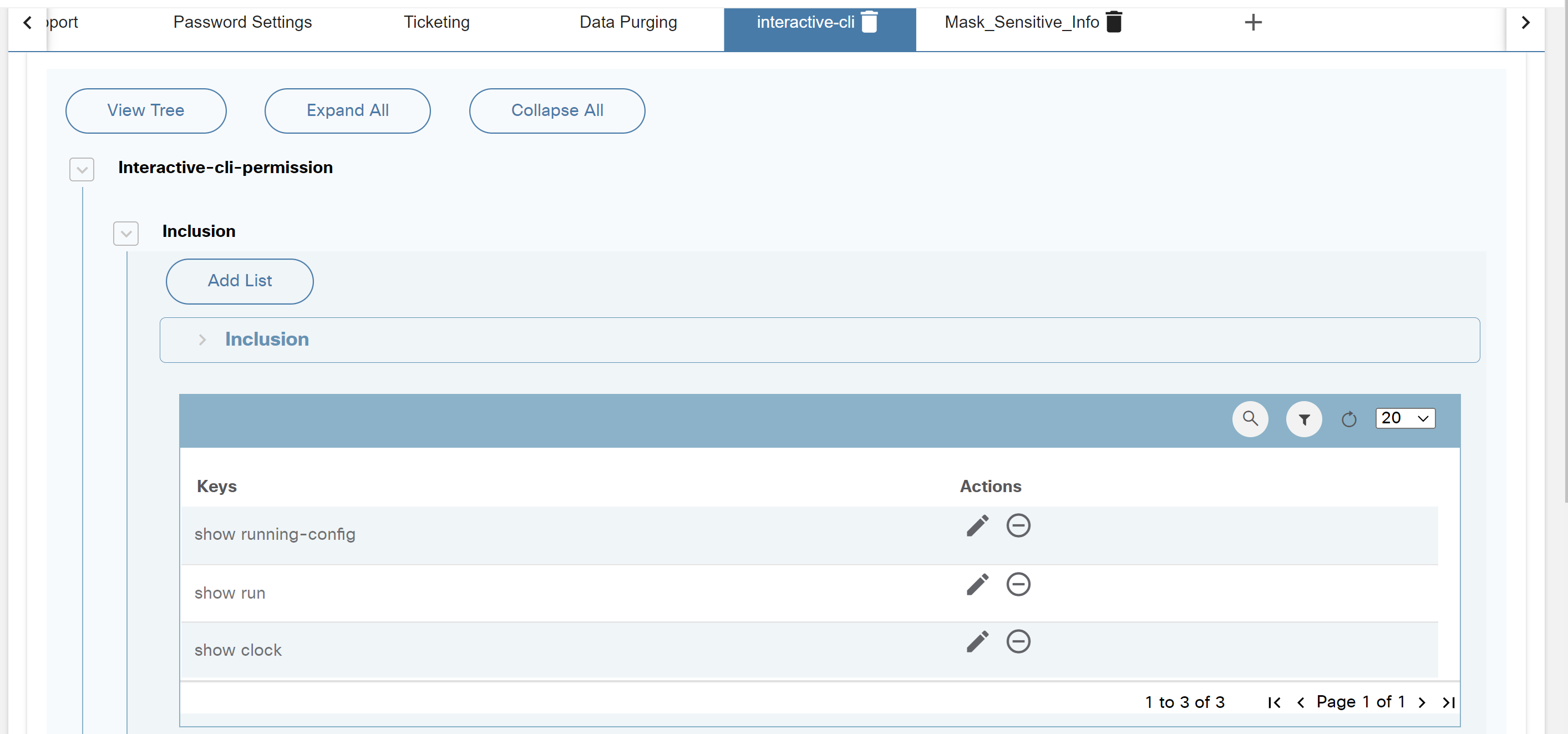
- Uitsluiting: bevat een lijst met opdrachten die een gebruiker niet mag uitvoeren op apparaat(en) met behulp van interactieve CLI.
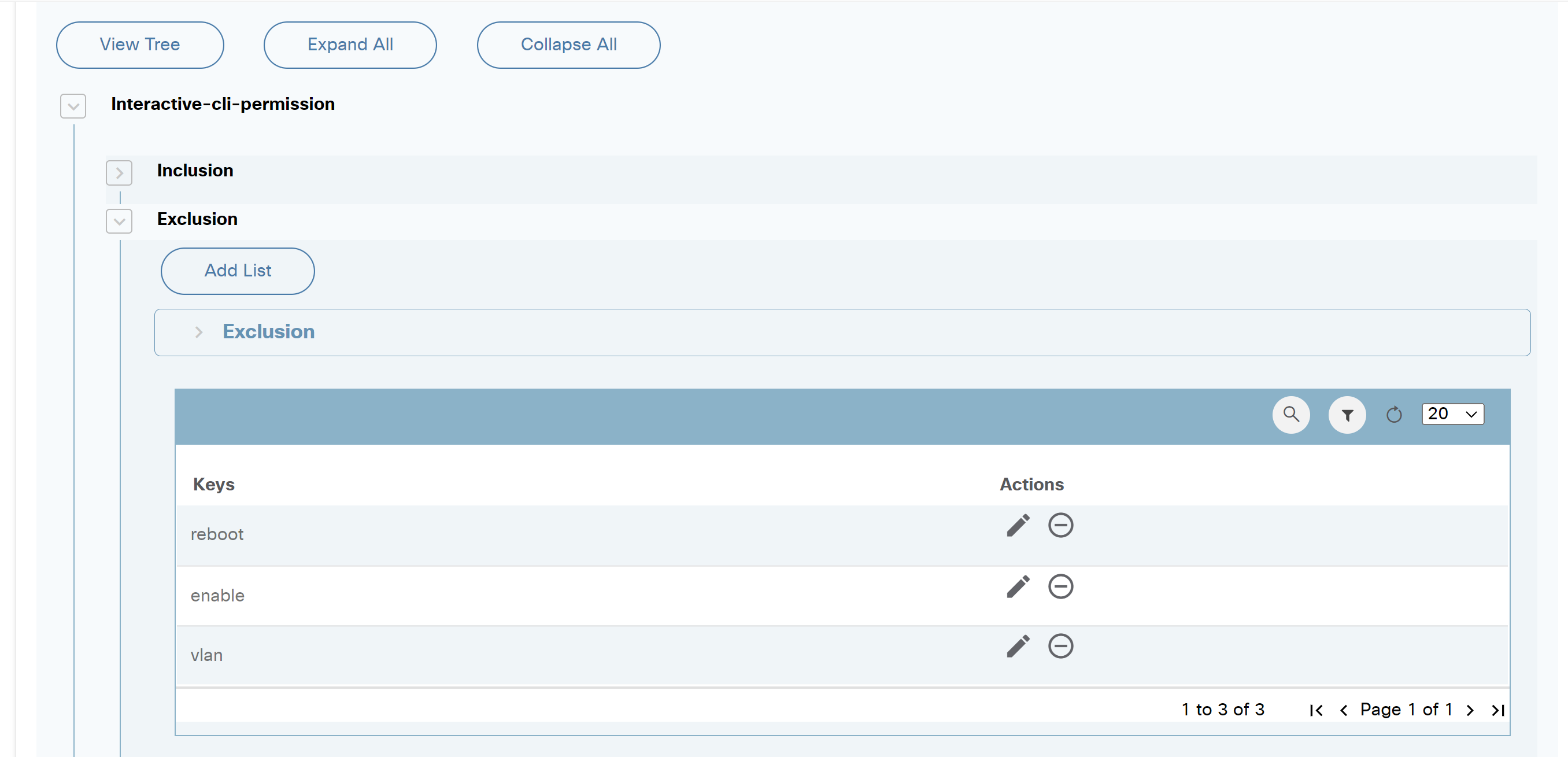
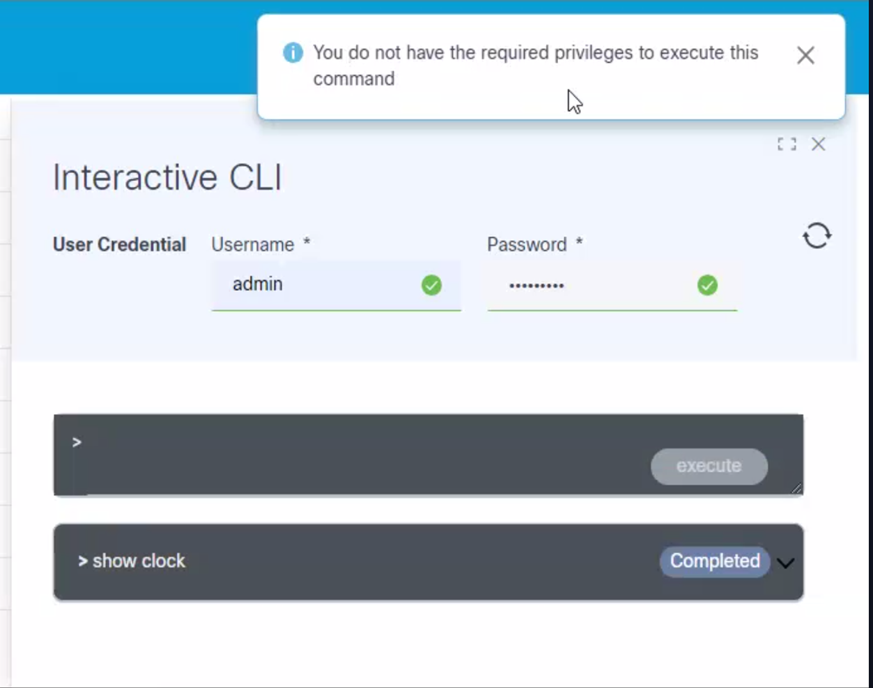
Mask_Sensitive_Info
Met het tabblad Mask_Sensitive_Info op de pagina Instellingen kunnen gebruikers de gevoelige gegevens van use cases configureren die moeten worden gemaskeerd.
In de onderstaande afbeeldingen is interactieve-cli opgenomen; daarom worden gevoelige gegevens gemaskeerd bij het weergeven of downloaden van de apparaatrespons.
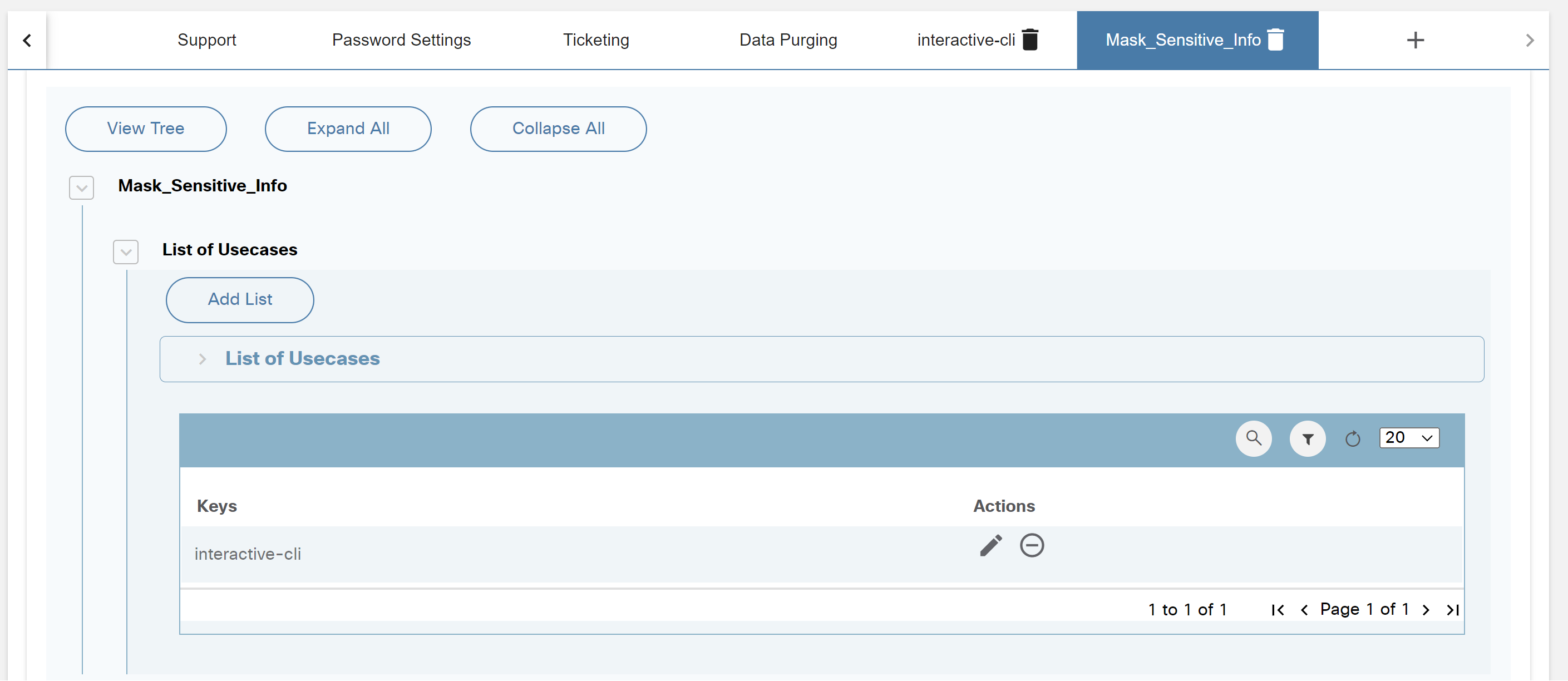
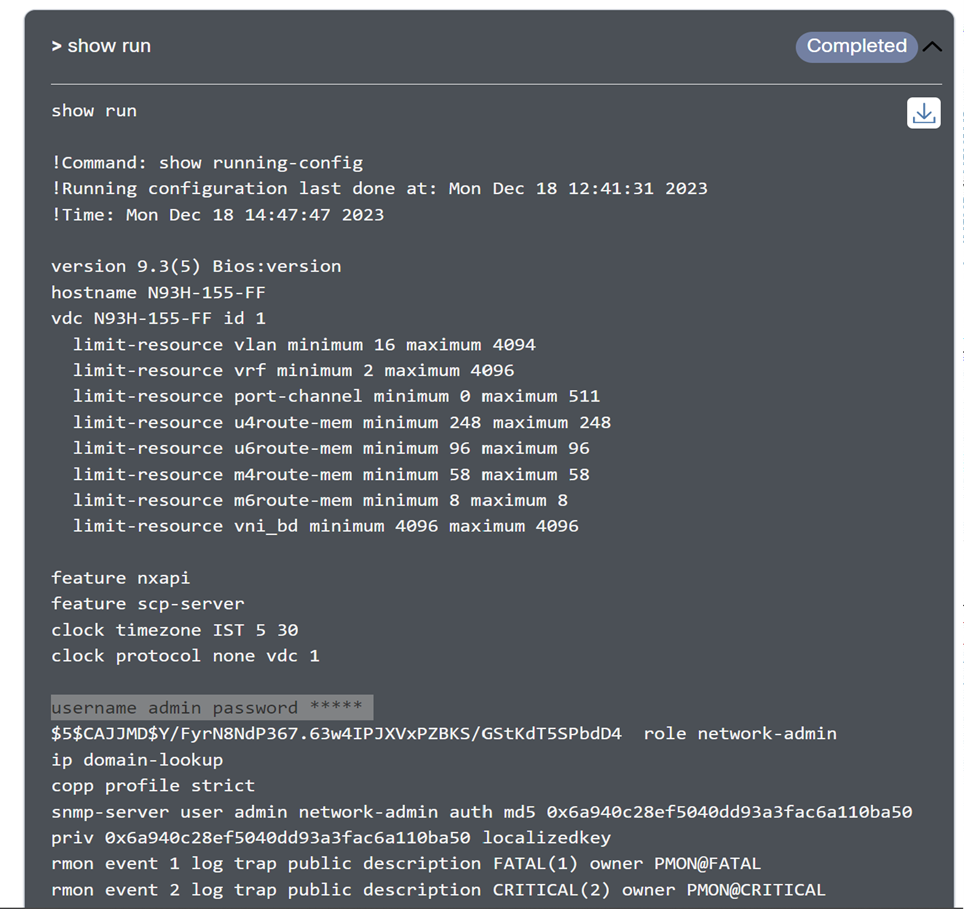
Aangepaste instellingen toevoegen
Extra configuratie-elementen kunnen worden gemaakt door meer tabbladen toe te voegen en deze te koppelen aan generieke formulieren in Form Builder. Hierdoor kunnen gebruikers aangepaste configuraties maken die door workflows kunnen worden gebruikt.
Voer de volgende stappen uit om een tabblad toe te voegen:
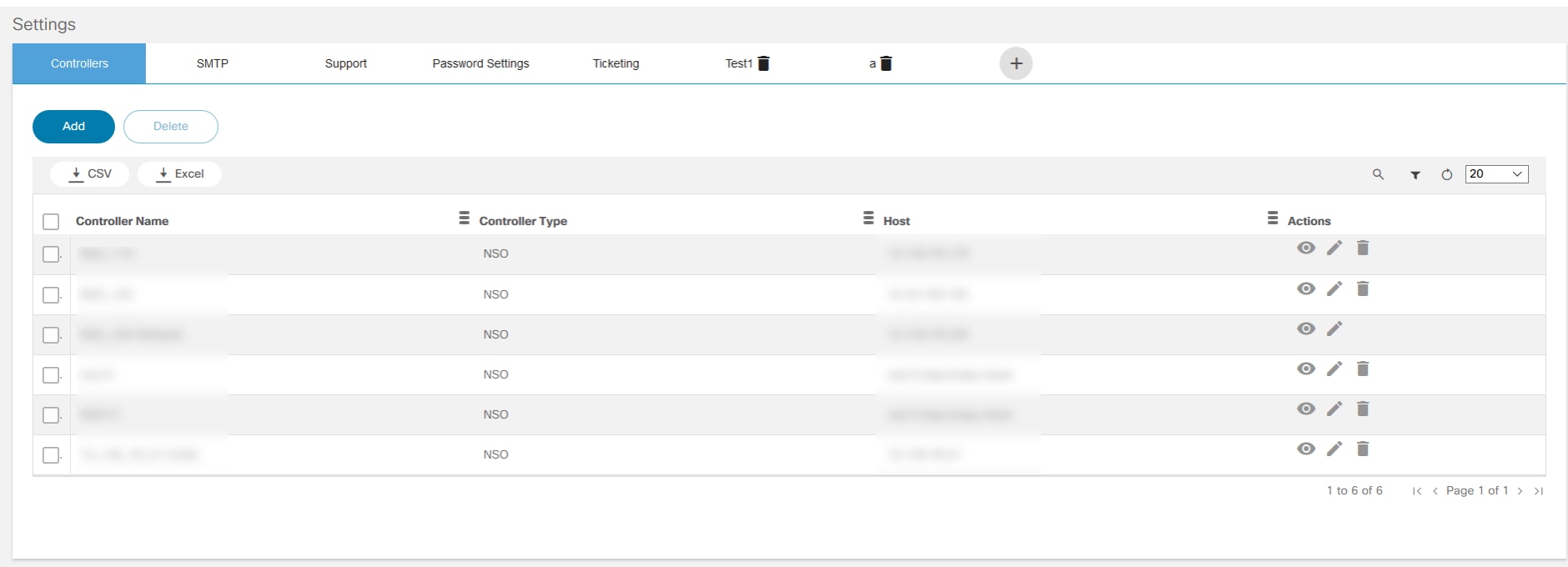
- Klik op het pictogram Toevoegen boven aan de pagina Instellingen. Het venster Tabblad toevoegen wordt geopend.
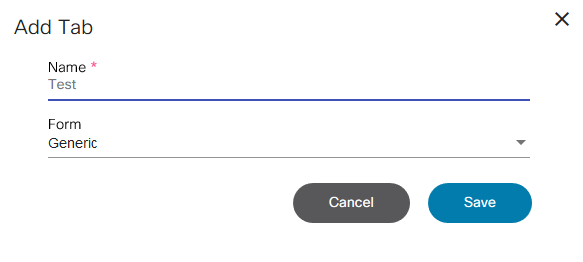
- Voeg een naam toe en selecteer Algemeen (gemaakt in Formulierontwerper) in de vervolgkeuzelijst Formulier en klik vervolgens op Opslaan. Er wordt een nieuw tabblad weergegeven met de formulierdetails.
- Bewerk en sla de inhoud van het tabblad op als dat nodig is.
Alle aangepaste instellingen die zijn gemaakt, zijn ook toegankelijk via de API.
HOST>/bpa/api/v1.0/settings/custom-form/CustomSettings
Method: GET
Response
{
"_id": "5cac5c60e462ba27e5d85a05",
"createdBy": {
"name": "admin",
"firstName": "admin",
"lastName": "admin",
"id": "b90306e7-7e55-447b-a531-df36ea55aae3"
},
"formName": "CustomSettings",
"tabName": "CustomSettings",
"data": {
"Host": "10.1.1.XXX",
"Port": "8080"
},
"__v": 0
}In het voorbeeld van het codeblok is CustomSettings het tabblad dat aan de toepassing Instellingen is toegevoegd.
gegevensopschoning
Deze applicatie helpt bij het analyseren en verwijderen van historische gegevens op basis van een zuiveringsbeleid. Gegevens die kunnen worden verwijderd, omvatten sjabloonuitvoeringen, uitvoering van diff-analyses, workflowgeschiedenis, nalevingsrapporten en voltooide servicebestellingen.
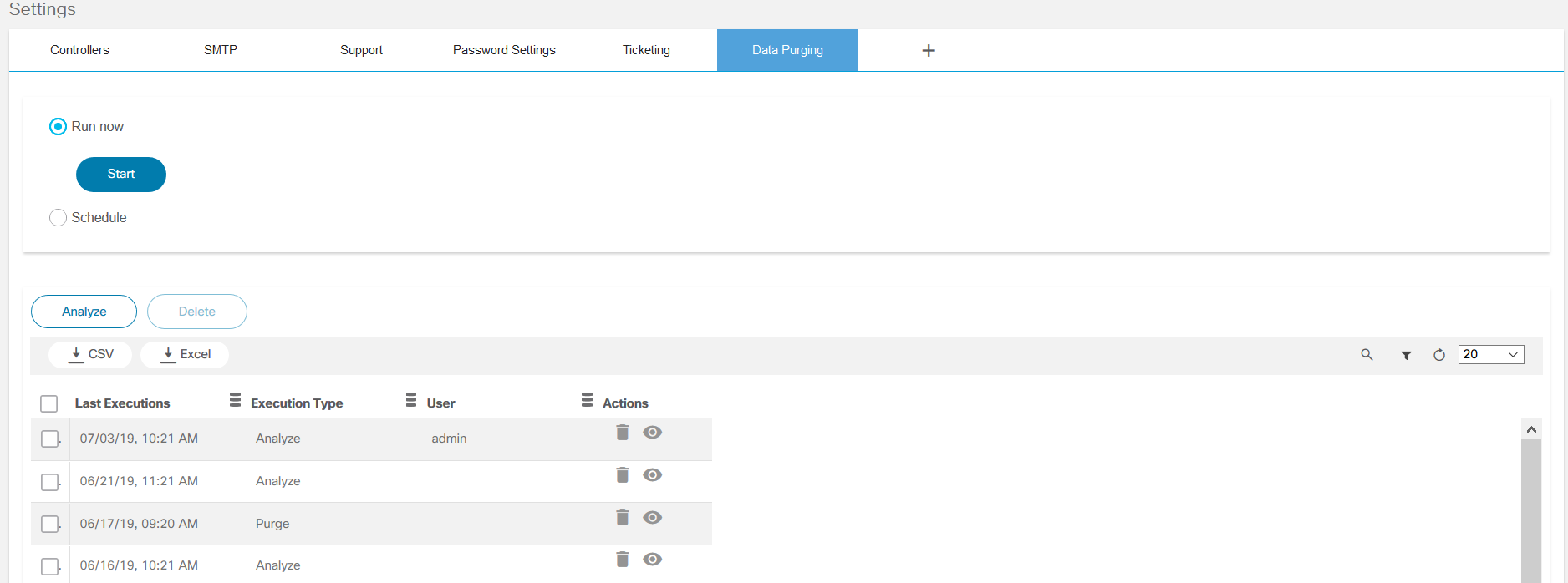
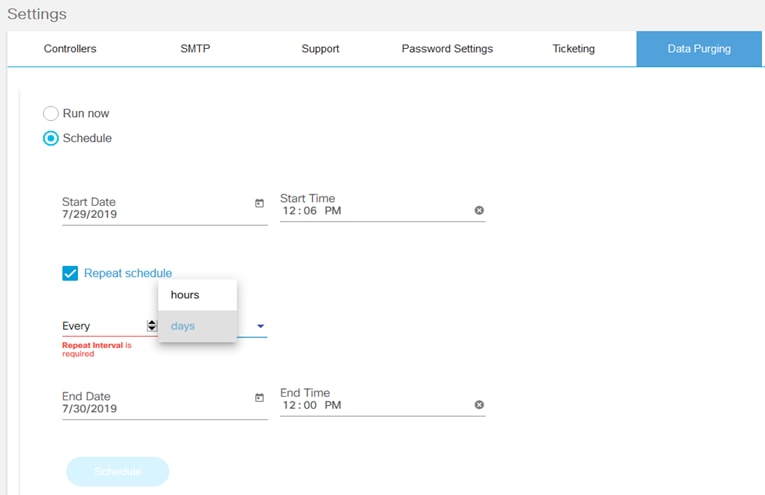
Een gegevenswissing plannen:
- Voer de startdatum en starttijd in.
- Schakel het selectievakje Herhaal schema in.
- Selecteer de uren en dagen om het schema te herhalen zoals vereist.
- Voer de einddatum en eindtijd in en klik op Plannen.
- Klik op Analyseren om een overzicht te bekijken van records die mogelijk worden verwijderd.
- Klik op het pictogram Weergave om de details van de laatste uitvoering te bekijken.
- Als u eerdere runs wilt verwijderen, selecteert u alle uitvoeringen en klikt u op het pictogram Verwijderen.
Alleen de Admin-gebruiker kan het opschonen van gegevens uitvoeren zoals gedefinieerd in het bestand "data-aging-policy-definition.json".
Voorbeeld:
{ "categories":{ "Process Templates Executions":{ "microservice":"core", "collection":"execution-outputs", "attribute":"executionDate", "age":365, "number_of_records_to_delete":2000 }, "Configuration compliance reports":{ "microservice":"core", "collection":"reports", "attribute":"modified_date", "age":365, "number_of_records_to_delete":2000 }, "Workflow History":{ "microservice":"core", "collection":"process-instances", "age":365, "number_of_records_to_delete":2000 }, "Completed orders from Service Catalog":{ "microservice":"serviceCatalog", "collection":"serviceorders", "attribute":"createdAt", "age":365, "number_of_records_to_delete":2000 } }}Het beleid voor het opschonen van gegevens kan als volgt worden gedefinieerd:
- microservice: naam van de microservice vanwege de te verwijderen gegevens
- verzameling: verzameling van gegevens moet uit de database worden verwijderd
- attribuut: het verzamelattribuut om zuiveringscriteria te evalueren
- Leeftijd: Drempelwaarde gedefinieerd in dagen (d.w.z. de tijdslimiet voor het bewaren van records) voor het verwijderen van records
- Number_of_records_to_delete: Maximum aantal te verwijderen gedefinieerde records
Netwerktopologiesjablonen
Netwerktopologiesjablonen worden door BPA gebruikt om de netwerktopologie van apparaten te construeren. De topologie kan worden bekeken met de toepassing Netwerktopologie.
- Selecteer het pictogram Gebruikersprofiel > Beheer.
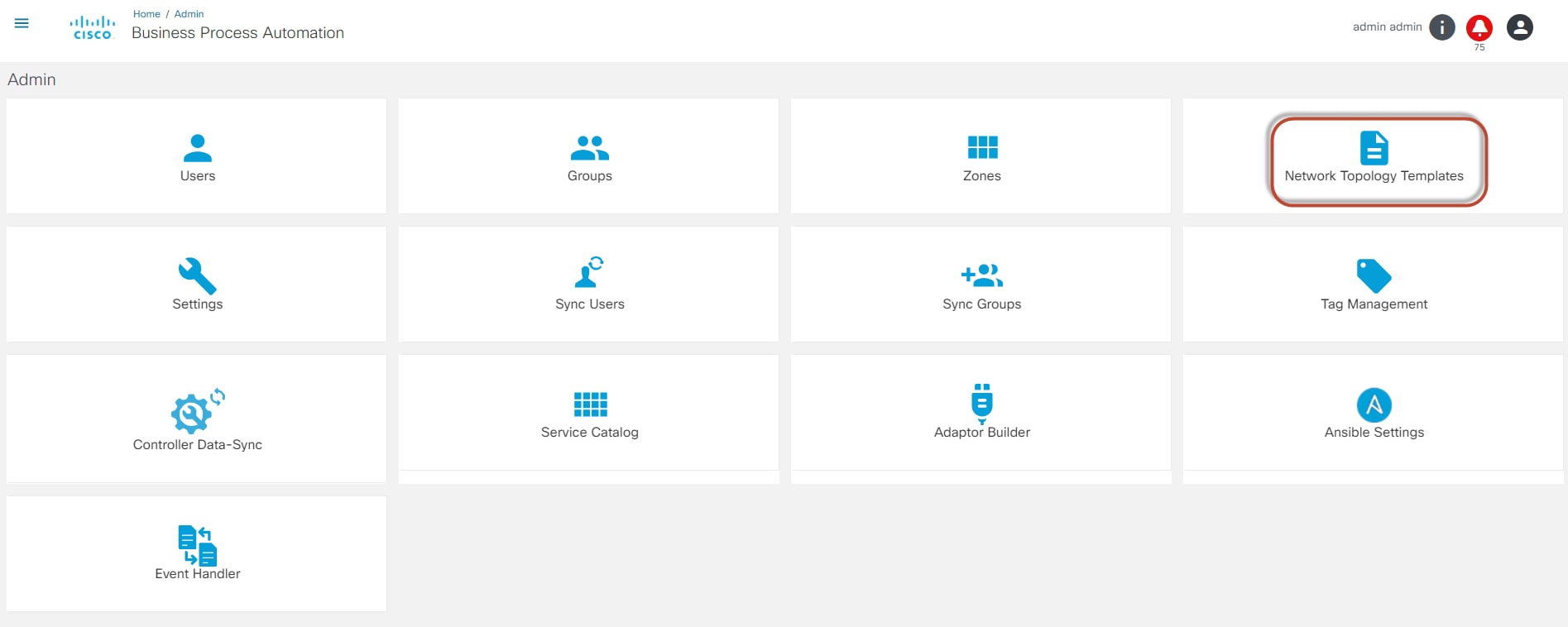
- Selecteer het tabblad Netwerktopologiesjablonen. De pagina Netwerktopologiesjablonen wordt weergegeven.

De pagina Netwerktopologiesjablonen geeft een lijst weer met beschikbare sjablonen en hun algemene informatie, zoals NED-ID, Aangemaakte datum en Bijgewerkte datum. Netwerktopologiesjablonen stellen gebruikers in staat om:
- Voeg netwerktopologiesjablonen toe door op Toevoegen te klikken
- Netwerktopologielinks maken door op Bouwen te klikken
- Apparaatlocaties synchroniseren door op Synchroniseren te klikken
- Bewerk een netwerktopologiesjabloon door het pictogram Bewerken te selecteren
- Een sjabloon voor de netwerktopologie verwijderen door het pictogram Verwijderen te selecteren
Een netwerktopologiesjabloon toevoegen
U voegt als volgt een netwerktopologiesjabloon toe:
- Klik op de pagina Netwerktopologiesjablonen op Toevoegen. Het venster Topologiesjabloon maken wordt geopend.
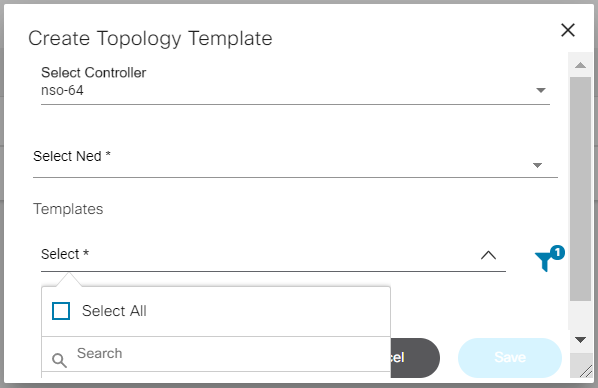
- Selecteer de NSO-, NED- en sjablonen in de vervolgkeuzelijsten.
- Klik op Save (Opslaan). Rechtsboven in het scherm wordt een pop-upbericht weergegeven.
De vermelde sjablonen worden gemaakt met de toepassing Processjablonen.

Netwerktopologielinks maken
Als u gegevens uit het netwerk wilt ophalen en koppelingen in de topologie wilt maken, klikt u op Bouwen op de pagina Netwerktopologiesjablonen. Gebruikers kunnen de netwerktopologielinks toevoegen of bijwerken. Wanneer de netwerktopologielinks zijn bijgewerkt, wordt een pop-upvenster met succes geopend.
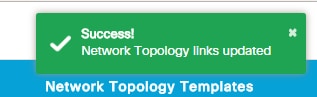
Apparaatlocatie synchroniseren
Klik op Synchroniseren op de pagina Netwerktopologiesjablonen om de laatste locatie van het apparaat in de netwerktopologie bij te werken. Er wordt een pop-upvenster met succes geopend.
Netwerksjabloon bewerken
Voer de volgende stappen uit om een netwerksjabloon te bewerken:
- Selecteer op de pagina Netwerktopologiesjablonen het pictogram Bewerken in de kolom Acties van de gewenste netwerksjabloon. Het venster Topologiesjabloon bijwerken wordt geopend.
- Selecteer de gewenste sjablonen in de vervolgkeuzelijst en klik op Bijwerken.
Netwerksjablonen verwijderen
Voer de volgende stappen uit om een netwerksjabloon te verwijderen:
- Selecteer op de pagina Netwerktopologiesjablonen het pictogram Verwijderen in het pictogram Acties van de gewenste netwerksjabloon. Er wordt een venster geopend waarin u de bevestiging kunt verwijderen.
- Klik op OK.
Tagbeheer
Tag Management helpt bij het beheren van tags. BPA-artefacten zoals processjablonen, GCT's, Formulierbuilderformulieren enz. kunnen worden gelabeld met een of meer tags die kunnen worden gebruikt om de artefacten te filteren.
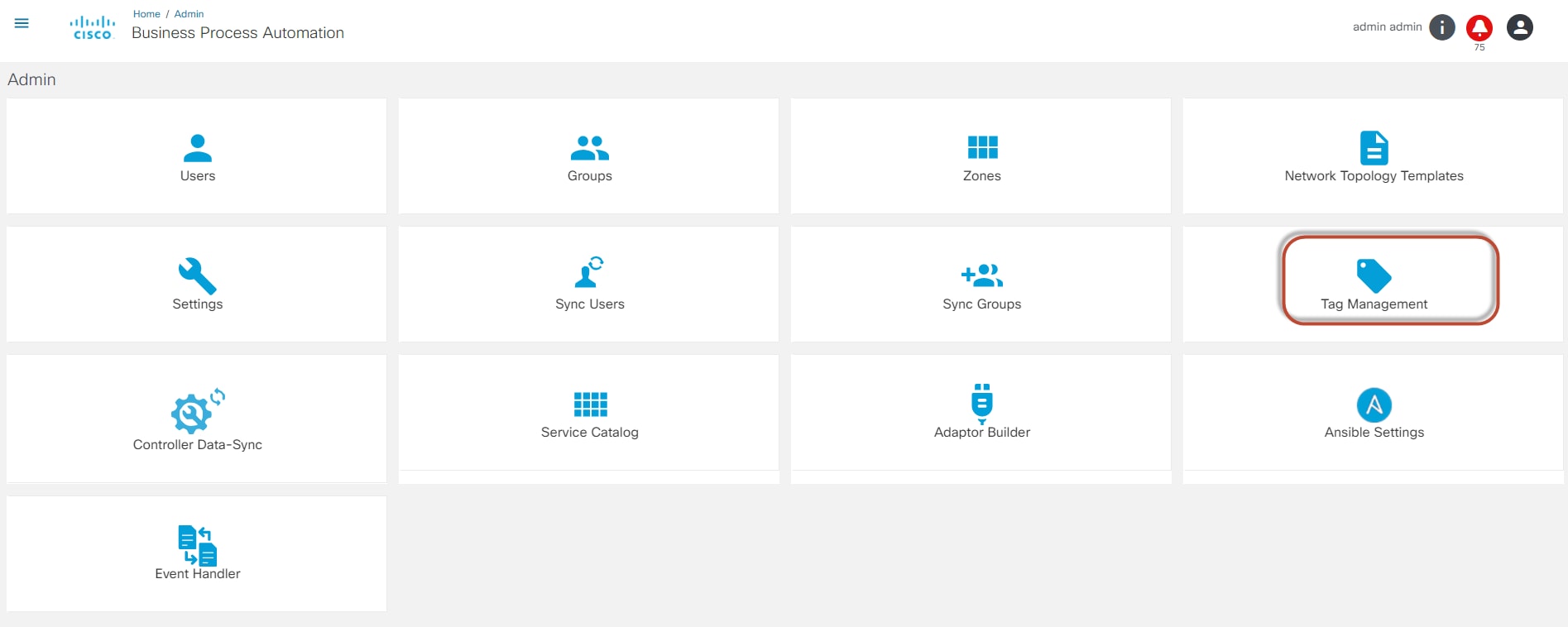
Tags toevoegen
Voer de onderstaande stappen uit om tags toe te voegen:
- Selecteer op de pagina Beheer de tegel Tag Management. De pagina Tagbeheer wordt weergegeven.
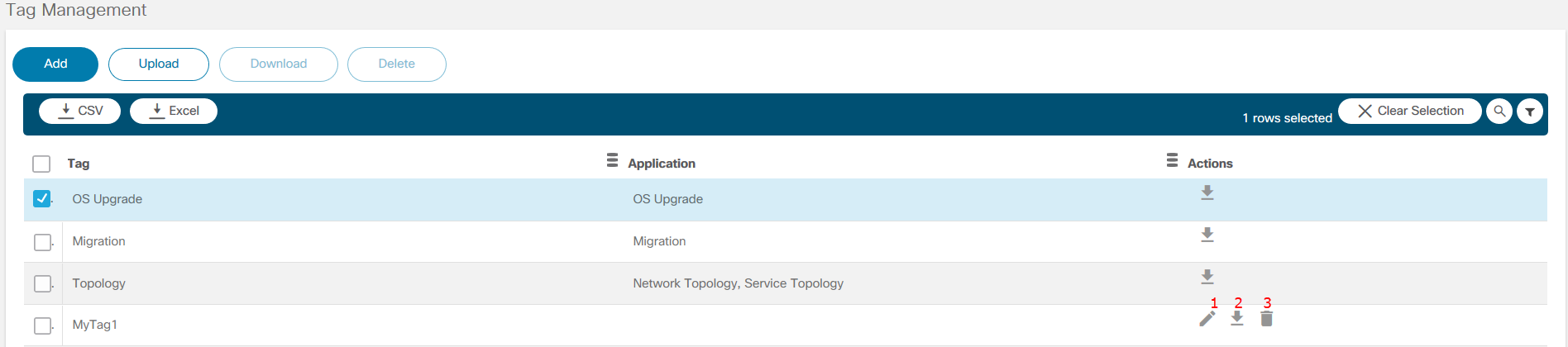
De nummers in de onderstaande tabel komen overeen met de pictogrammen in de bovenstaande afbeelding voor tagbeheer.
| aantal | pictogram |
|---|---|
| 1 | bewerken |
| 2 | Downloadtags |
| 3 | Tags verwijderen |
- Klik op Add (Toevoegen). Het venster Tag toevoegen wordt geopend.
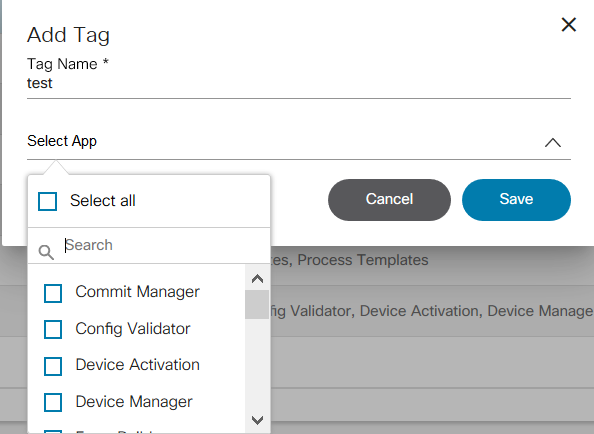
- Voer de tagnaam in en selecteer een of meer toepassingen in de vervolgkeuzelijst Selecteer app. Als u de tag in alle onderdelen wilt gebruiken, selecteert u geen toepassingen.
- Klik op Save (Opslaan).
Codes bewerken
Voer de onderstaande stappen uit om tagdetails te bewerken:
- Selecteer op de pagina Tagbeheer het pictogram Bewerken in de kolom Acties van de gewenste tag. Het venster Tag-item bewerken wordt geopend.
- Bewerk de vereiste velden indien nodig.
- Klik op Save (Opslaan).
Tags verwijderen
Voer de onderstaande stappen uit om een tag te verwijderen:
- Selecteer op de pagina Tagbeheer het pictogram Verwijderen in de kolom Acties van de gewenste tag. Er wordt een waarschuwingsbericht weergegeven.
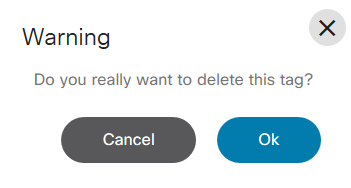
- Klik op OK om de tag te verwijderen.
Gegevenssynchronisatie controller
Volg de onderstaande stappen om de gegevens van de controller te synchroniseren:
- Selecteer het pictogram Gebruikersprofiel > Beheer. De pagina Beheer wordt weergegeven.
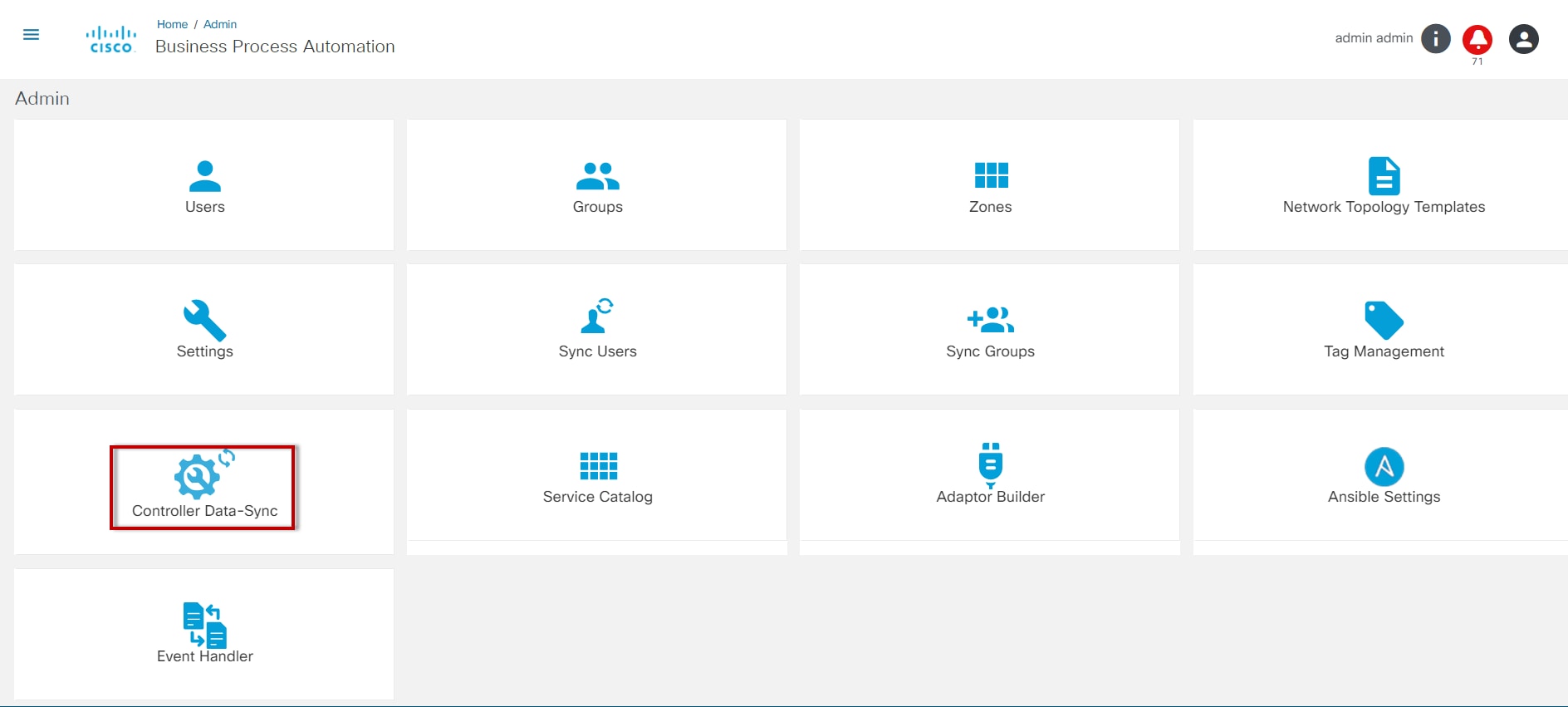


- Selecteer de tegel Controller Data-Sync. De Selecteer controller(s) om de pagina te synchroniseren wordt weergegeven. Schakel het selectievakje van een controller in de lijst in en klik op Doorgaan.
- U kunt ook het pictogram Synchroniseren onder de sectie Acties selecteren om het synchronisatieproces te activeren. In het geval van een NSO-controller voert de synchronisatieactie de services synchroniseren uit. Voor alle andere controllertypen voert het synchronisatieproces de sjabloonsynchronisatie uit.
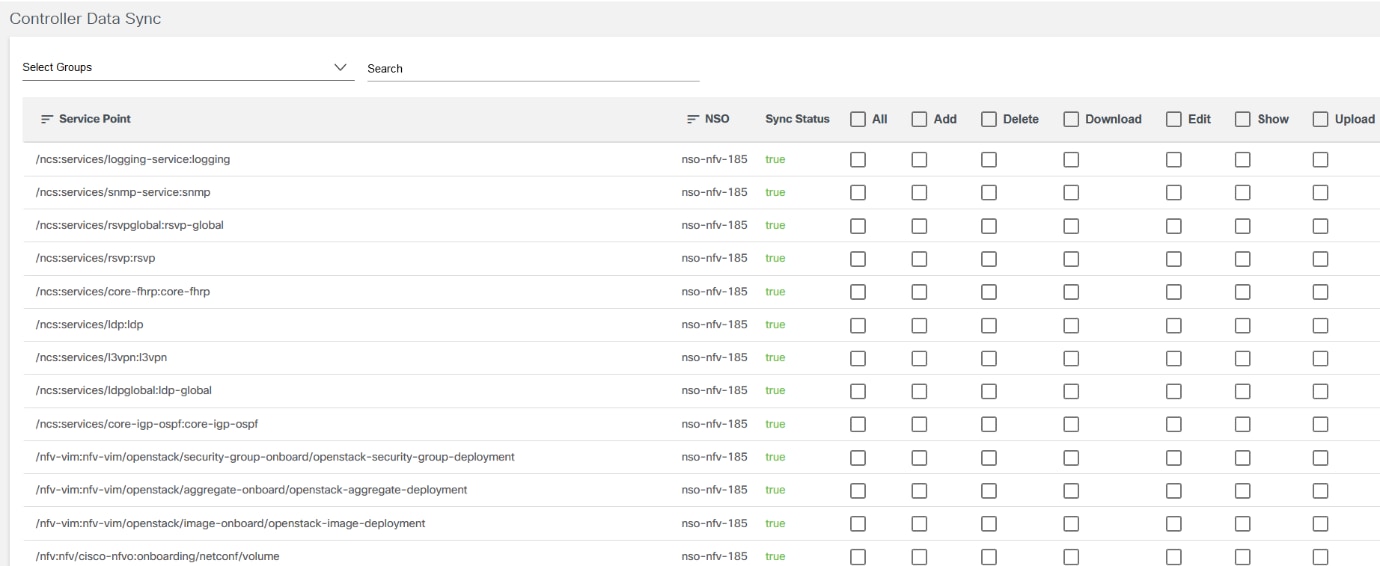
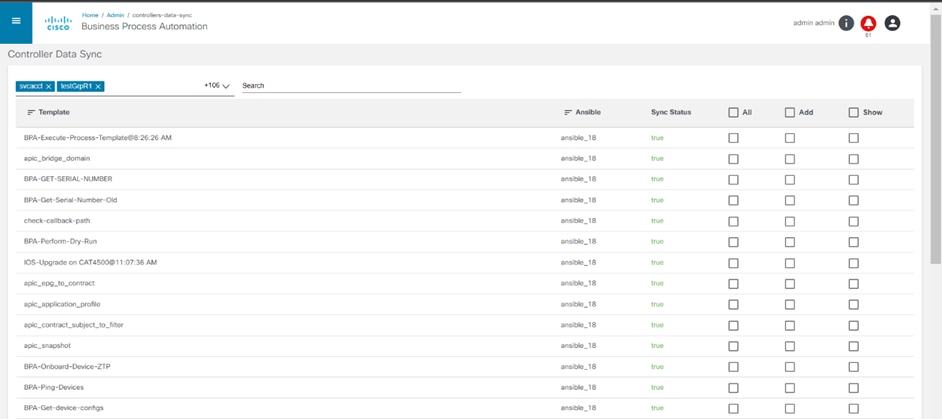
- Voor NSO geeft het venster Gegevenssynchronisatie controller de serviceschema's weer die zijn opgehaald van de geconfigureerde controller. Gebruikers kunnen de synchronisatiestatus bekijken die de resultaten als waar of onwaar weergeeft. In het venster is de optie beschikbaar om te configureren welke groepen toegang hebben tot deze services. Selecteer een groep in de vervolgkeuzelijst Groepen selecteren en wijzig de machtigingen indien nodig. Klik op Opslaan voordat u de volgende groep selecteert.
Het Cicsoutlis-pakket moet worden geïnstalleerd. Raadpleeg de BPA-installatiehandleiding voor meer informatie.

- De Cron-planner voert automatisch de gegevenssynchronisatie van de controller uit. Selecteer op de pagina Selecteer controller(s) om te synchroniseren het pictogram Tandwiel in de kolom Acties van de gewenste controller. Het venster Cron Scheduler to Sync wordt geopend. Configureer het chronologieschema voor de controllerinstanties. U kunt hetzelfde of een ander schema selecteren voor apparaatsynchronisatie en sjabloonsynchronisatie. Deze functie is beschikbaar voor alle controllertypen.
De servicecatalogus beheren
De servicecatalogus beheren:
- Selecteer het pictogram Gebruikersprofiel > Beheer. De pagina Beheer wordt weergegeven.
- Selecteer de tegel Servicecatalogus om de services te beheren
De volgende onderdelen kunnen worden toegevoegd via de optie Servicecatalogus:
- Servicecategorieën
- Serviceobjecten
- orders
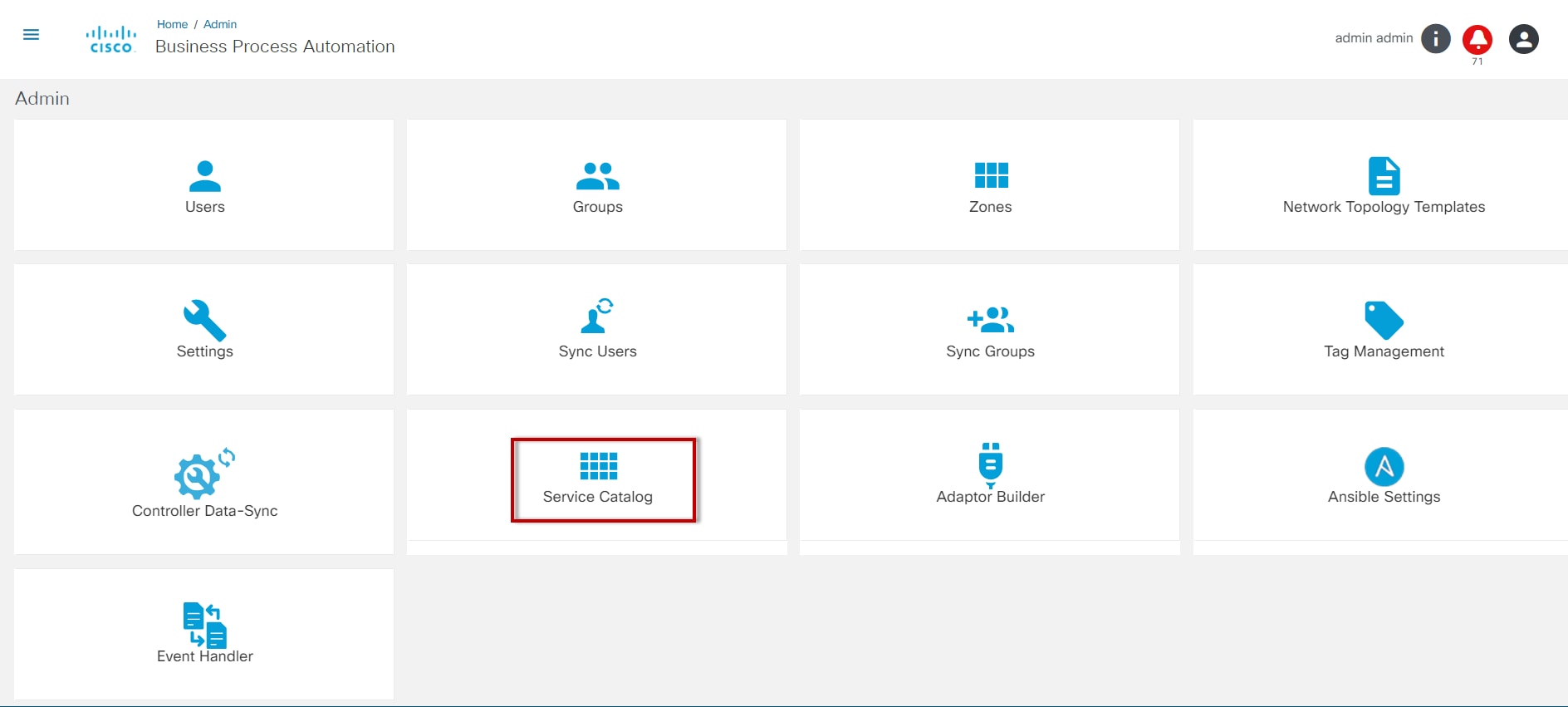
Servicecategorieën
Deze optie wordt gebruikt voor het beheren van servicecategorieën in de servicecatalogus.
Een servicecategorie toevoegen
Voer de onderstaande stappen uit om een servicecategorie toe te voegen:
- Selecteer op de pagina Beheer de tegel Servicecatalogus. De pagina Servicecatalogus wordt weergegeven.
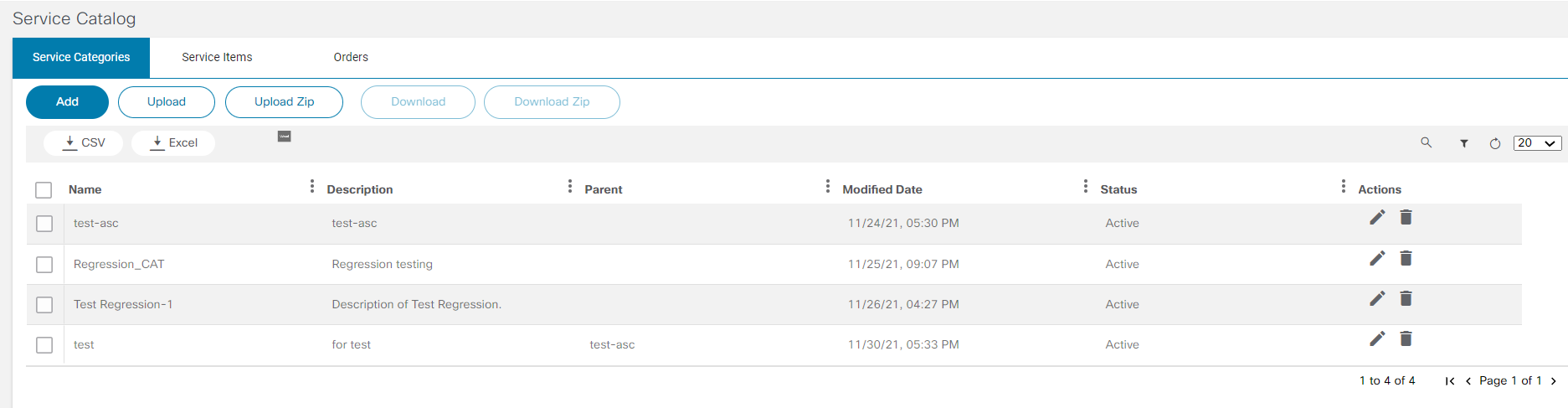
- Klik op het tabblad Servicecategorieën.
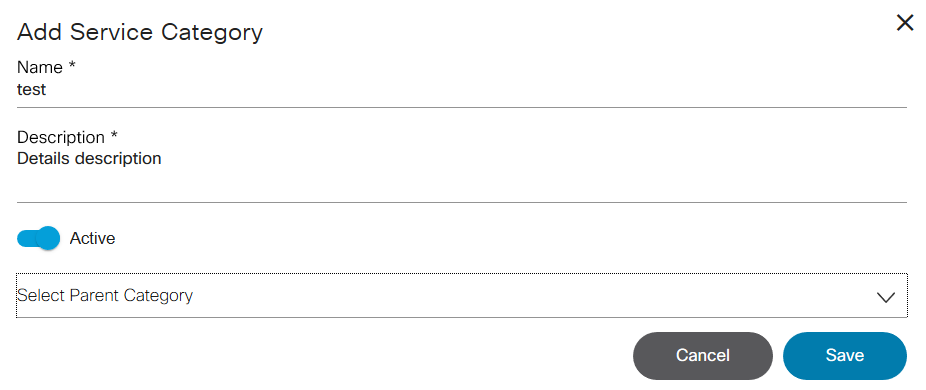
- Klik op Add (Toevoegen).
- Voer een naam en beschrijving in voor de servicecategorie.
- Schakel de actieve schakelaar in om de servicecategorie actief te maken voor de bestelling.
- Selecteer de bovenliggende categorie in de lijst. De bovenliggende categorie wordt gebruikt voor het toevoegen van de nieuwe categorie in een reeds bestaande categorie.
- Klik op Save (Opslaan).
Een servicecategorie bewerken
Voer de onderstaande stappen uit om de details van de servicecategorie te bewerken:
- Selecteer op het tabblad Servicecategorieën het pictogram Bewerken in de kolom Acties van de gewenste categorie. Het venster Servicecategorie bewerken wordt geopend.
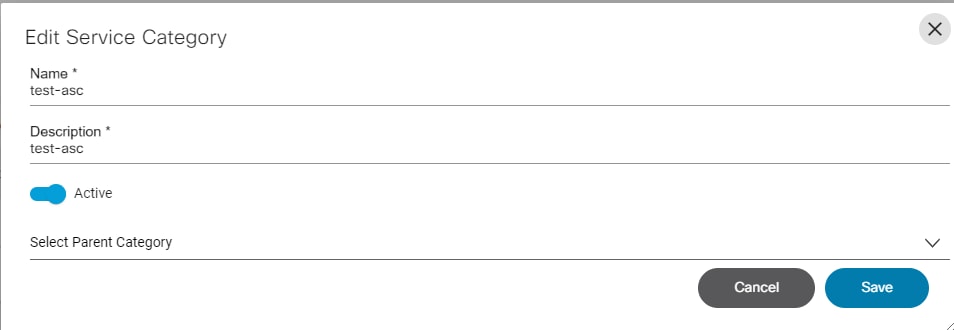
- Werk de benodigde velden bij en klik op Opslaan.
Een servicecategorie verwijderen
Voer de onderstaande stappen uit om een rubriek te verwijderen:
- Selecteer op het tabblad Servicecategorieën het pictogram Verwijderen in de kolom Acties van de gewenste categorie. Er wordt een waarschuwingsbericht weergegeven.
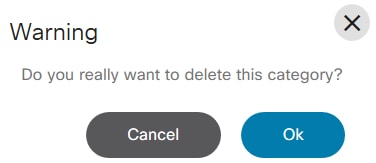
- Klik op OK om de rubriek te verwijderen.
Serviceobjecten
Deze optie wordt gebruikt voor het beheer van service-items in de servicecatalogus.
Serviceobjecten toevoegen
- Klik op de pagina Beheer op de tegel Servicecatalogus. De pagina Servicecatalogus wordt weergegeven.
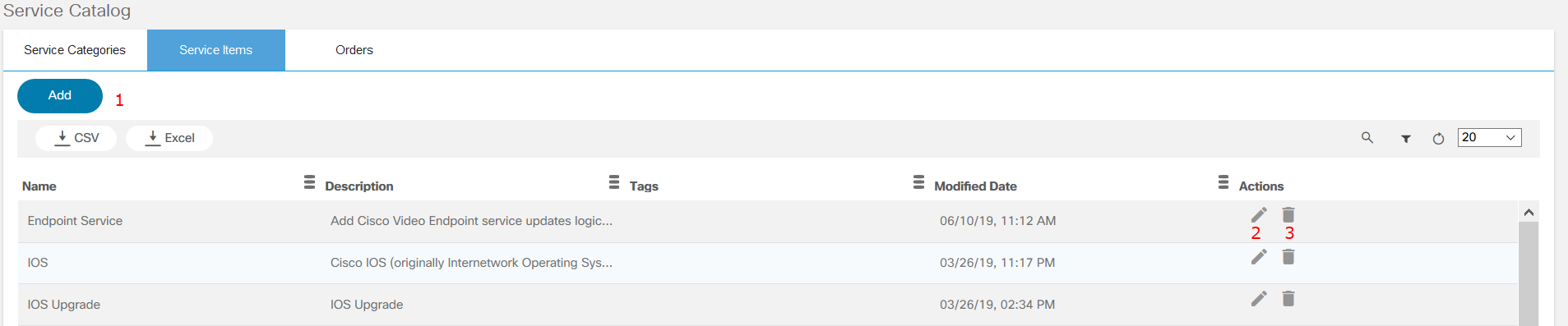
- Klik op het tabblad Serviceonderdelen.
- Klik op Add (Toevoegen).
- Voer een naam en beschrijving in.
- Selecteer de categorie in de vervolgkeuzelijst.
- Selecteer de status.
- Blader om het afbeeldingsbestand te selecteren en toe te voegen.
- Selecteer de tags in de vervolgkeuzelijst.
- Selecteer het type bestelformulier in de vervolgkeuzelijst.
- Selecteer de werkstroom en versie in de vervolgkeuzelijst.
- Voer de naam van de actie in, selecteer de werkstroom, versie en pictogram en voer een knopinfo in. Selecteer het Plus-pictogram om de acties toe te voegen.
- Klik op Save (Opslaan).
Serviceobject bewerken
Serviceobjectgegevens bewerken:
- Selecteer op het tabblad Serviceonderdelen het pictogram Bewerken in de kolom Acties van het gewenste service-item. Het venster Service-item bewerken wordt geopend.
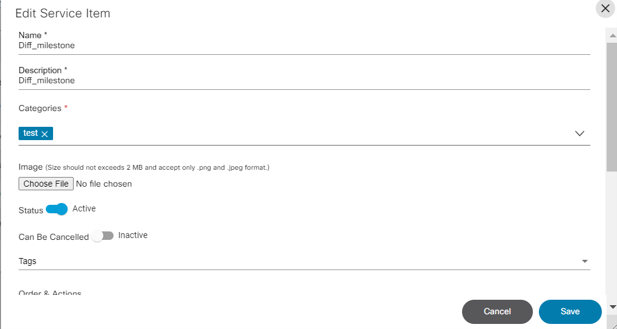
- Voer de vereiste bewerkingen uit.
- Klik op Save (Opslaan).
Een service-item verwijderen
Om een service item te verwijderen:
- Selecteer op het tabblad Serviceonderdelen het pictogram Verwijderen in de kolom Acties van het gewenste service-item. Er wordt een waarschuwingsbericht weergegeven.
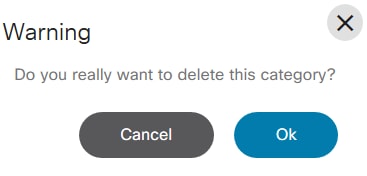
- Klik op OK om het item te verwijderen.
orders
Deze optie wordt gebruikt voor het weergeven van alle serviceobjecten die door gebruikers zijn besteld. Gebruikers kunnen de bestelling opzoeken op bestellings-ID, service, datum of de gebruiker die het artikel heeft besteld.
Gebruik het filter op het tabblad Bestellingen om te zoeken naar een bestelling met de status Voltooid of In behandeling.
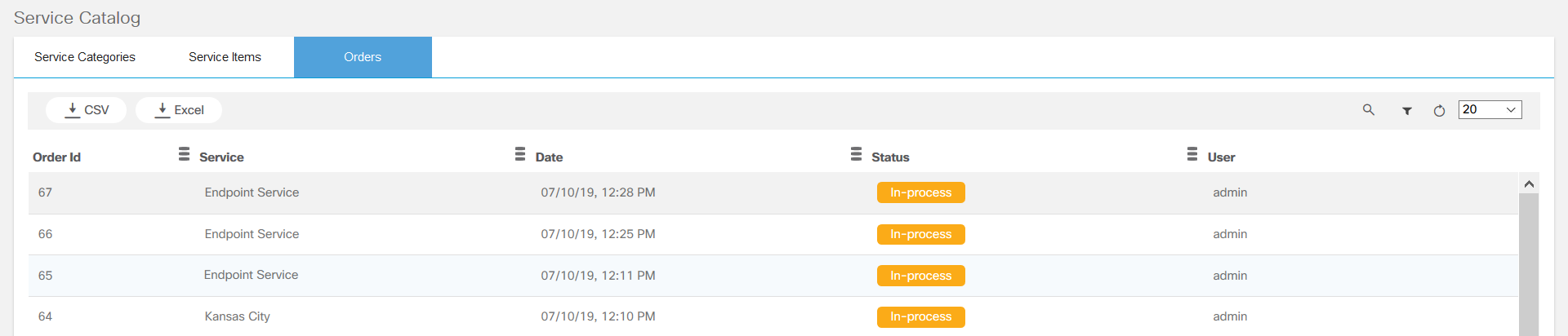
Gebruikers synchroniseren
Sync-gebruikers importeren de gebruikers vanaf de geconfigureerde servers.
Als LDAP-integratie is ingeschakeld, kunnen gebruikers worden gesynchroniseerd met de BPA-database.
Klik in het beheerscherm op Gebruikers synchroniseren om de LDAP-gebruikers te synchroniseren.
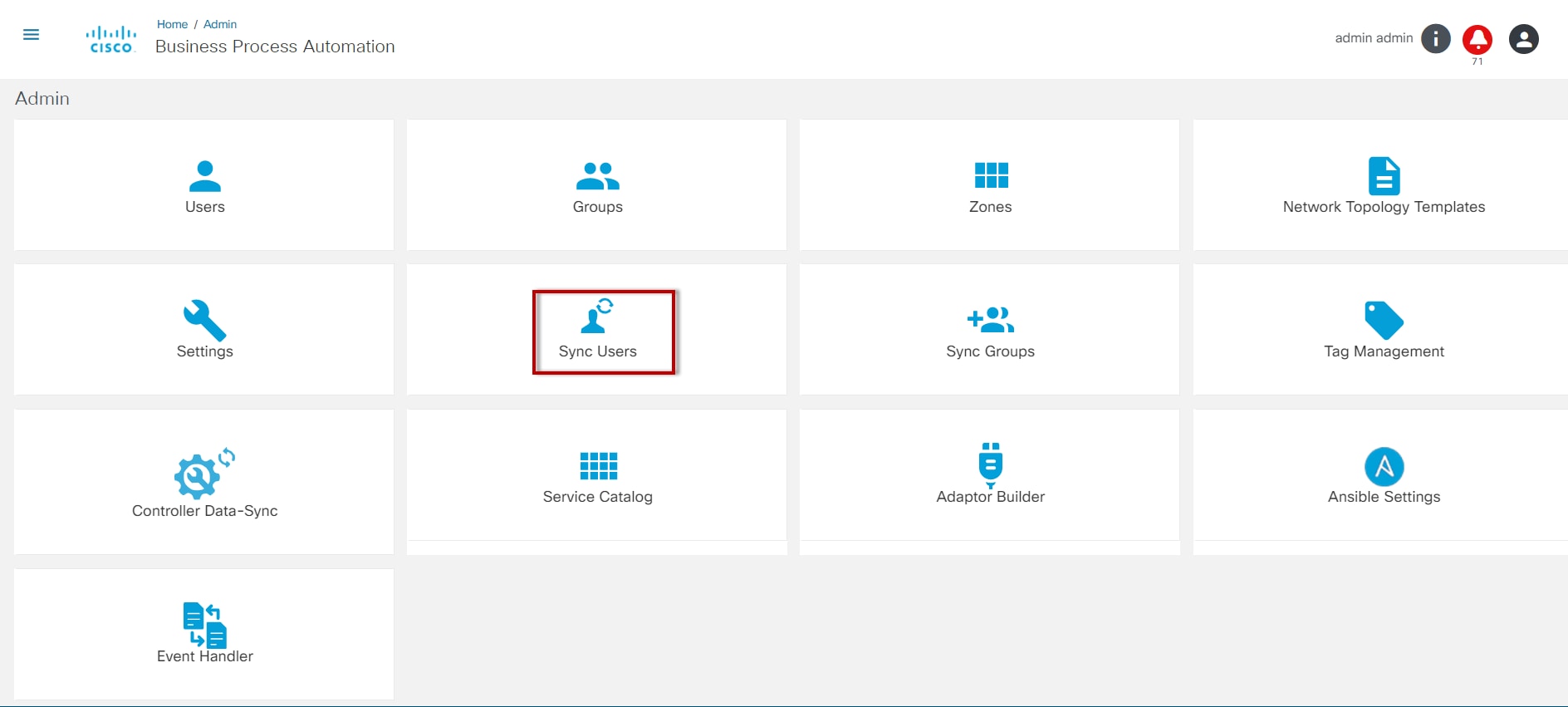
Groepen synchroniseren
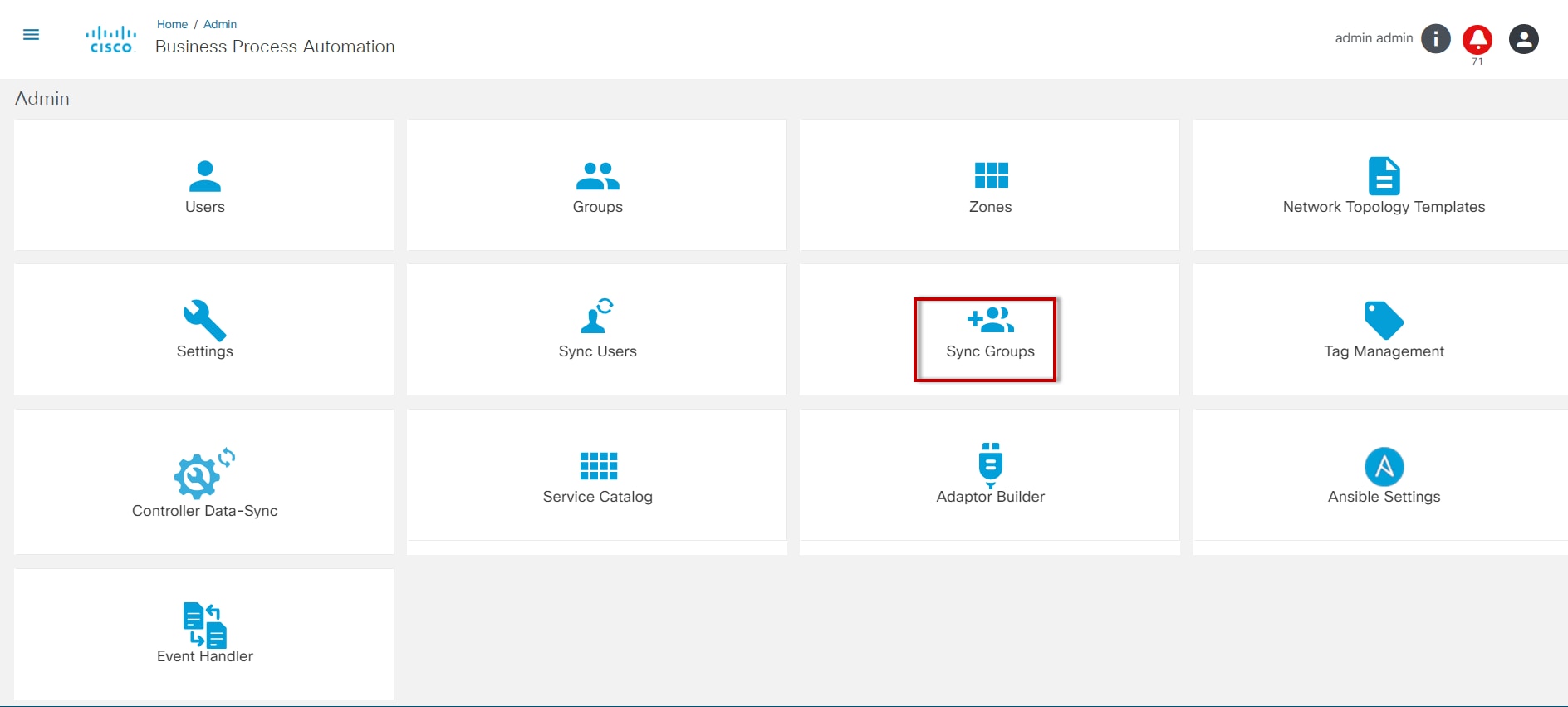
Sync-gebruikers importeren de gebruikers vanaf de geconfigureerde servers.
Als LDAP-integratie is ingeschakeld, kunnen gebruikers worden gesynchroniseerd met de BPA-database.
Selecteer op de pagina Beheer de tegel Gebruikers synchroniseren om de LDAP-gebruikers te synchroniseren.
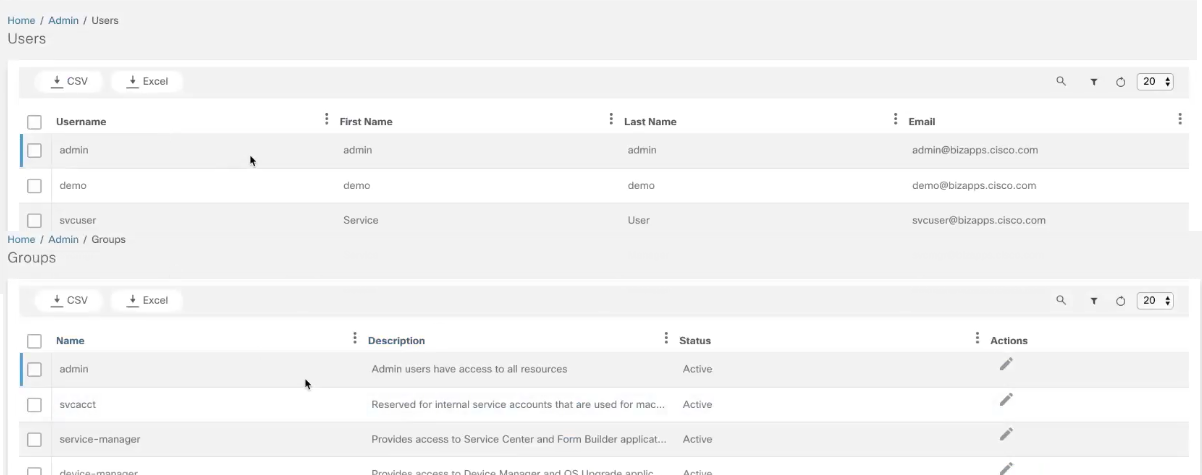
Adapterbouwer
Dit maakt het mogelijk om API's aan te roepen die worden blootgesteld door interne en externe serviceproviders. Het kan API-aanroepen ketenen en gegevens transformeren tussen de API-aanroepen met behulp van interne BPA-bronnen. Raadpleeg Werken met adapterontwerper voor meer informatie.
Ansible-instellingen
Dit is om het formulier zo te configureren dat gegevens door een gebruiker kunnen worden ingevoerd als invoer voor de Ansible-sjabloon. Voor het definiëren van het invoerformulier maakt deze toepassing gebruik van de toepassing Formulierontwerper.
Zie Ansible Settings voor meer informatie.
Template activeren
Alle templates van de Ansible controller zijn beschikbaar op deze pagina. Sjabloonnamen die beginnen met "BPA" worden gebruikt voor BPA-specifieke functionaliteiten.
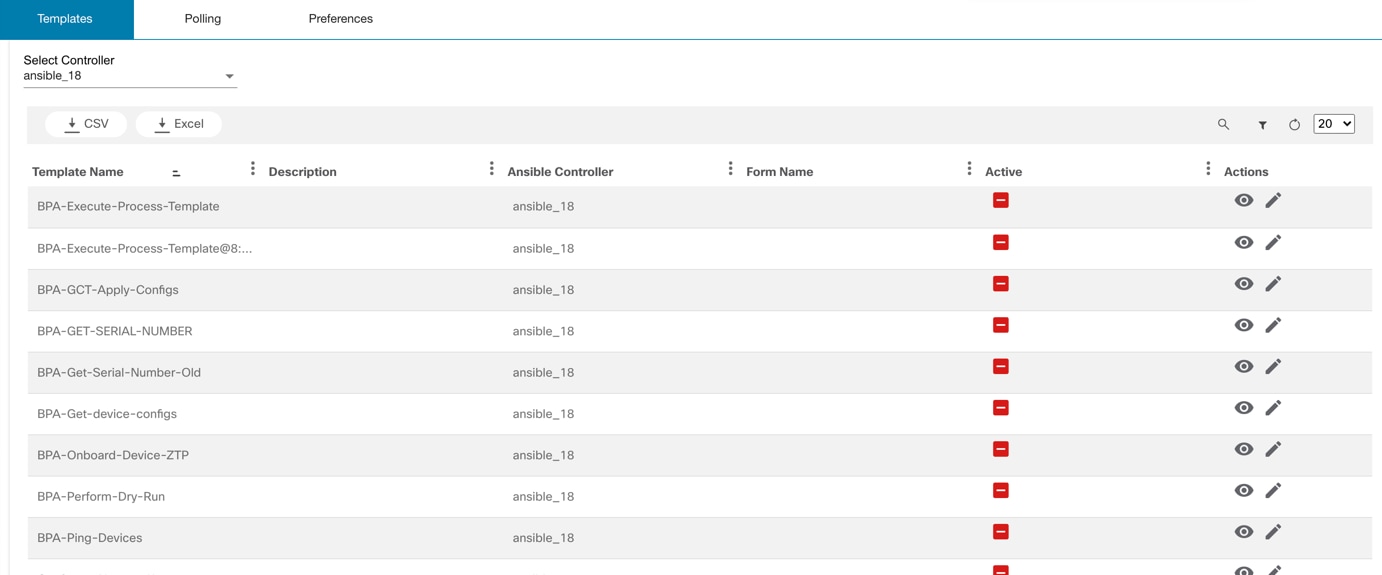
Aangepaste sjablonen kunnen worden gebruikt met Formulierontwerper formulier en gebruikers kunnen de taak starten in Ansible sjabloon.
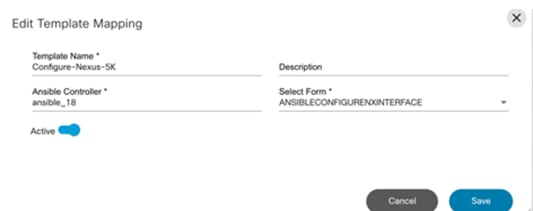
gebeurtenishandler
Gebeurtenishandlerautomatisering is een framework dat reageert op netwerkgebeurtenissen en automatisch of handmatig een actie activeert op basis van de ernst van een gebeurtenis. Dit framework richt zich op closed loop-scenario's en helpt klanten te reageren op gebeurtenissen die kunnen worden geactiveerd vanaf apparaten of vanuit een assurance- en analyseoplossing. Het kader bestaat uit drie fasen:
- Gegevensaugmentatie: deze fase kan worden geconfigureerd om extra gegevens op te halen en aan te vullen met de gegevens die worden ontvangen wanneer een gebeurtenis wordt geactiveerd
- Expressie-evaluatie: deze fase evalueert een expressie die een reeks regels is; de evaluatie is een Booleaanse waarde.
- Actie-evaluatie: De actie in verband met de Booleaanse evaluatie wordt geactiveerd in deze laatste fase
Raadpleeg de BPA Developer Guide voor meer informatie.
Back-up en herstel
Met het back-up- en herstelframework kunnen back-ups van apparaatconfiguraties worden gemaakt van verschillende controllers en worden opgeslagen in een datastore die kan worden geconfigureerd. Het framework ondersteunt ook een workflowgebaseerde benadering voor het herstellen van back-upconfiguraties op specifieke apparaten. De beheertoepassing Back-up en herstel bestaat uit de volgende onderdelen:
- Beleid
- dienstregelingen
- Apparaatconfiguratie - uploaden
- Back-upgeschiedenis
- Doelopslagplaatsen
- Doelplug-ins
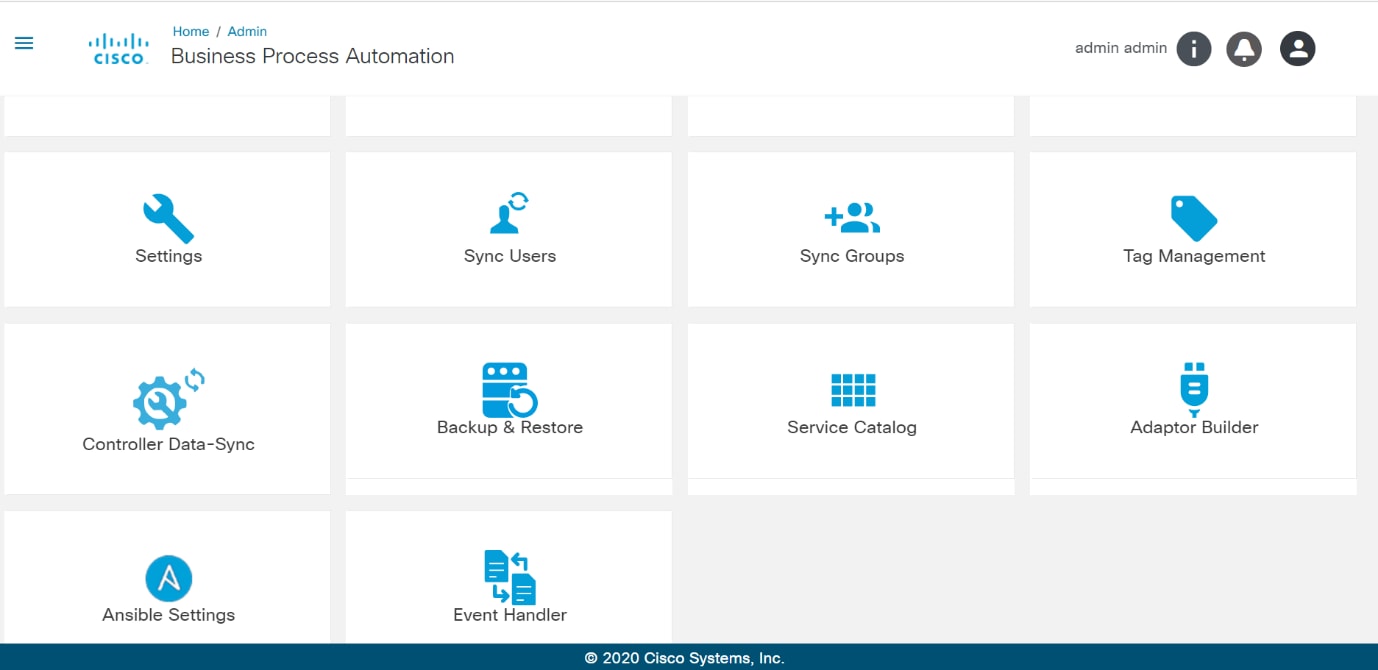
Beleid
Beleid is de metagegevensdefinitie waaraan moet worden voldaan tijdens het uitvoeren van de back-up- en terugzetstromen.
Pagina Lijstbeleid
Het tabblad Beleid biedt een rasterweergave van alle beleidsregels die beschikbaar zijn in het systeem.
Het biedt ook opties om beleid toe te voegen, te bewerken, te verwijderen, te uploaden en te downloaden. Beleid kan worden gedownload van de ene omgeving en geüpload naar de andere.
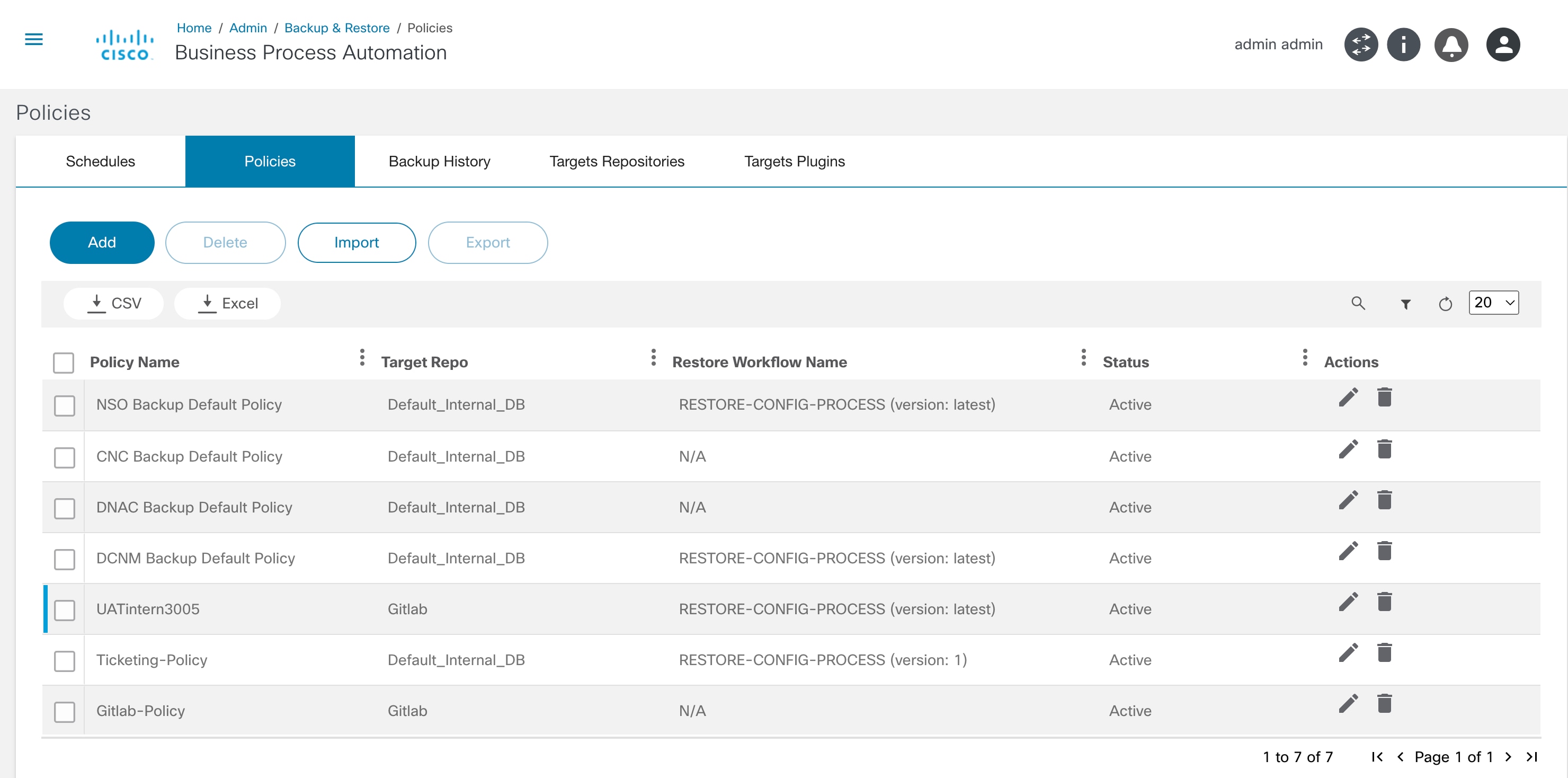
Beleid toevoegen of bewerken
Een beleid heeft de volgende kerngebieden:
- Naam beleid: Naam van het beleid (moet uniek zijn)
- Actief: Dit geeft aan dat het beleid actief is. Als het is ingesteld als inactief, wordt het beleid niet weergegeven aan gebruikers bij het maken van back-ups. Alle bijbehorende schema's zijn uitgeschakeld
Back-upgegevens:
- Doelrepo: de doelrepository waar de genomen back-ups moeten worden opgeslagen.
- Maximum aantal back-ups: het totale aantal back-ups dat per apparaat wordt bewaard. Zodra deze waarde is bereikt, worden back-ups van oudere apparaten verwijderd
- Patronen voor het maskeren van gevoelige gegevens: een lijst met patronen die worden gebruikt om gevoelige gegevens tijdens weergave te maskeren. Dit verandert de opgeslagen configuratie niet
- Patronen negeren: een lijst met patronen die worden gebruikt om lijnen te negeren terwijl u twee configuraties vergelijkt. Dit wordt gebruikt bij het maken van controlesommen om te bepalen of een eerdere back-up en de huidige back-up hetzelfde zijn. Dit verandert de opgeslagen configuratie niet
- Comprimeren: de back-up comprimeren voordat deze wordt opgeslagen
- Versleutelen: de back-up coderen voordat deze wordt opgeslagen
Terugzetdetails:
- Terugzetworkflow: de workflow die tijdens een terugzetproces moet worden uitgevoerd
- Type controller: het type controller waarop het beleid van toepassing is (bijv. DCNM, NSO)
- Sjabloon: Een sectie om een of meer pre / post-sjablonen en analysesjablonen toe te voegen. Dit wordt gebruikt tijdens de terugzetwerkstroom voor validatie
- Filteren op (Tags): terugzetwerkstromen en sjablonen kunnen worden gefilterd door middel van tags
- Sjabloon vooraf controleren: een lijst met sjablonen die alleen voor voorcontroles mogen worden gebruikt
- Sjabloon voor controle achteraf: een lijst met sjablonen die alleen voor controles achteraf mogen worden gebruikt
- Ticketing-integratie inschakelen: Schakel het selectievakje in om integratie met een ticketsysteem mogelijk te maken De use case biedt out-of-the-box integratie met het ServiceNow-systeem
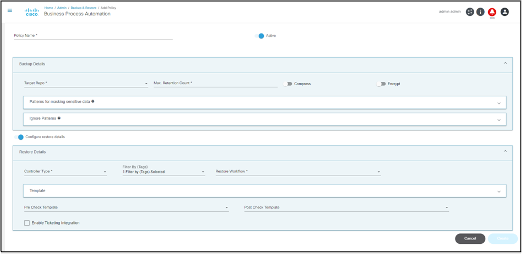
dienstregelingen
Schema's worden gemaakt op basis van beleid. Een gebruiker kan een lijst met apparaten selecteren en kiezen wanneer een back-up van het apparaat moet worden gemaakt. Schema's kunnen eenmalig of periodiek zijn.
Tabblad Planningen
Op dit tabblad vindt u alle schema's die in het systeem zijn geconfigureerd. Een beheerder krijgt opties om schema's toe te voegen, te bewerken en te verwijderen.
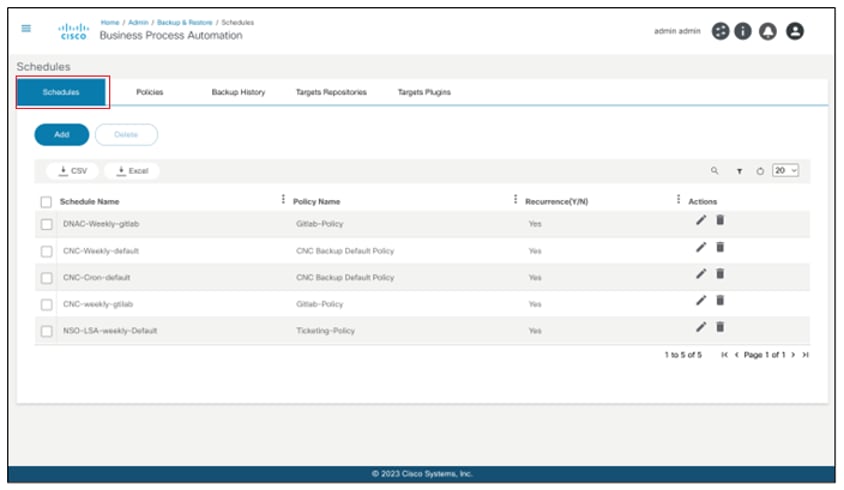
Een schema toevoegen of bewerken
Planningen hebben de volgende belangrijke velden:
- Naam planning: een unieke naam om de planning te identificeren
- Beleidsnaam: het beleid dat moet worden gebruikt bij het maken van back-ups volgens dit schema
- Label: optioneel label dat moet worden gekoppeld aan alle back-ups die in dit schema worden gemaakt
- Assets: een raster om een assetgroep te selecteren op basis van de lijst met apparaten waarvan een back-up moet worden gemaakt
- Planningsdetails en herhalingen plannen: biedt opties om verschillende planningsparameters te definiëren, zoals begindatum/tijd, herhalingspatroon (inclusief kroon) en einddatum
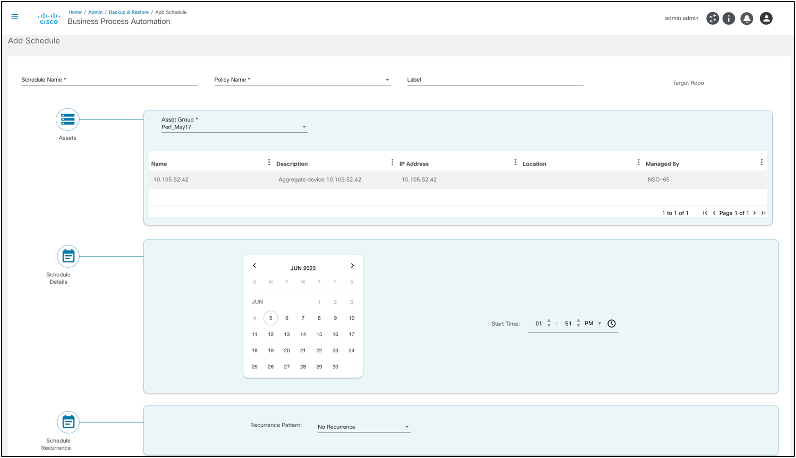
Back-upconfiguratie – uploaden
Gebruikers kunnen een "tar.gz"- of .tgz-bestand uploaden dat een of meer apparaatconfiguraties bevat die als back-up van de configuratie moeten worden opgeslagen.
De structuur van het uploadbestand ziet er als volgt uit:
sample.tar.gz naar sample.tar naar {{device-name}}.txt
Het bestand "Back-upconfiguratie - Uploaden" heeft de volgende belangrijke velden:
- Type controller: type controller waartoe de controller-instantie behoort (bijv. DCNM, NSO)
- Controller: Controllerinstantie waarbij controllerapparaten zijn ingebouwd
- Beleid: Beleid dat moet worden gebruikt tijdens het maken van back-ups via deze upload van de apparaatconfiguratie
- Label (optioneel): optioneel label dat moet worden gekoppeld aan alle back-ups die in deze upload van de apparaatconfiguratie zijn gemaakt
- Apparaatconfiguratiebestand: configuratiebestand dat moet worden geüpload in de indeling "tgz" of "tar.gz"
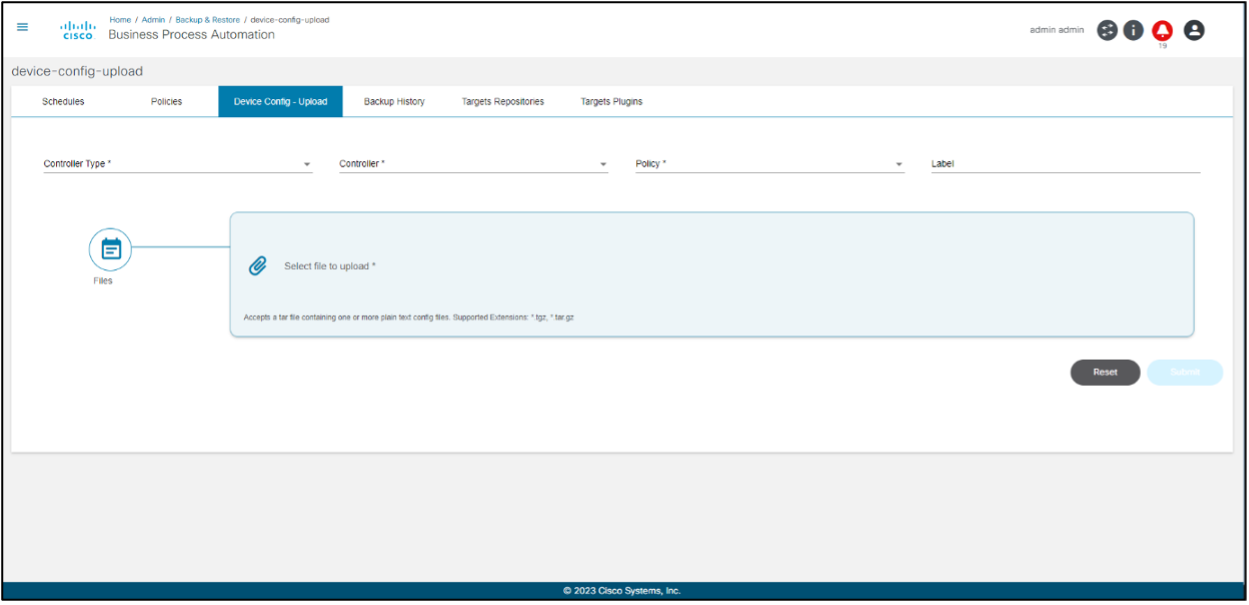
Back-upgeschiedenis
Op dit tabblad vindt u de historische weergave van voltooide back-ups en verwijzingen naar de datum, het beleid, de planning en de status.
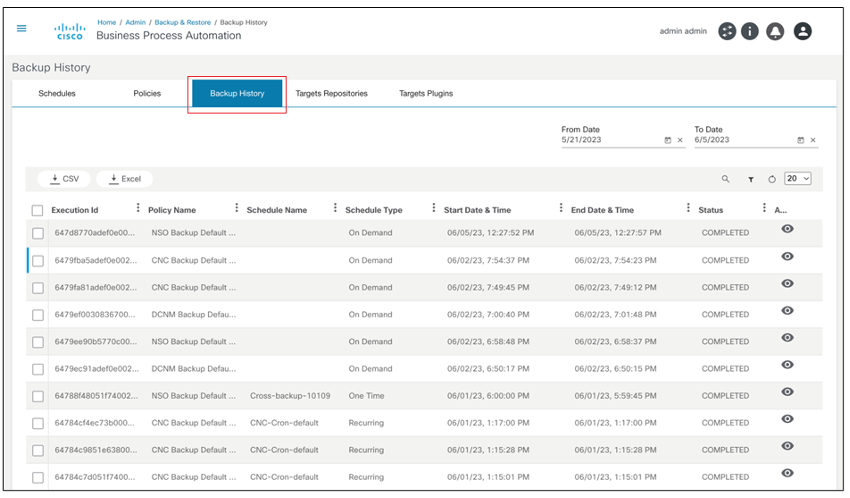
Gebruikers kunnen de gedetailleerde status van elke uitvoering bekijken.
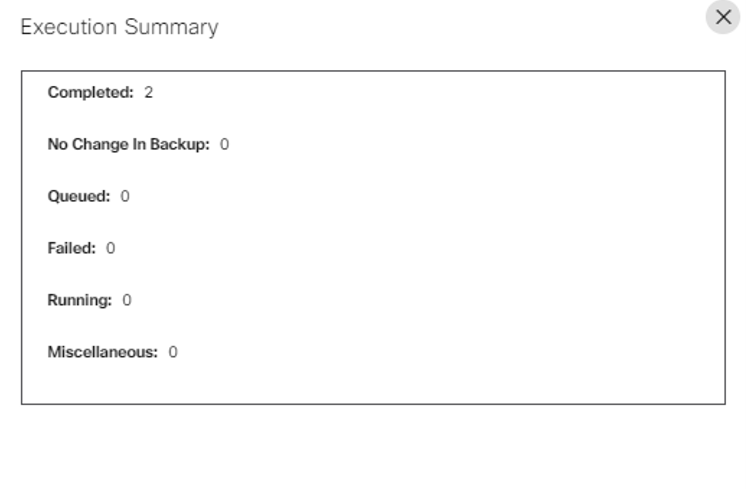
Doelopslagplaatsen
Doelrepositories zijn instanties van datasystemen waar de back-upconfiguratiegegevens worden opgeslagen. De standaard, vooraf geconfigureerde doelrepository is de interne database.
Tabblad Doelrepositories
Op het tabblad Doelrepositories staan de doelrepositories die voor dit systeem zijn geconfigureerd. Beheerders kunnen de instanties van de repository definiëren aan de hand van verschillende doeltypen.
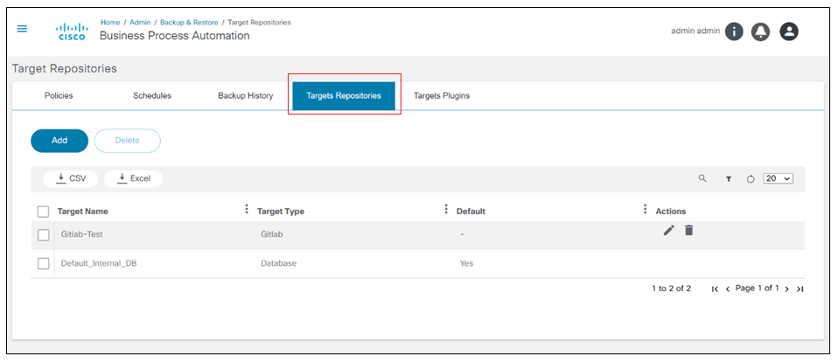
Doelrepositories toevoegen of bewerken
De belangrijkste velden van de doelrepository zijn:
- Doelnaam: Naam van de repository
- Doeltype: het doeltype met een lijst met waarden uit de kolom Doeltype
- Doelformulier (optioneel): Selecteer het doelformulier en vul de configuratiegegevens in die tegen deze instantie van de doelrepository moeten worden gebruikt
- Batchgrootte: Selecteer de gewenste batchgrootte
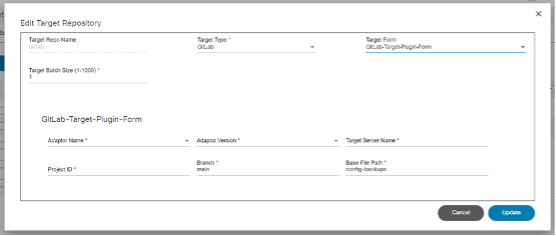
Doelplug-ins
Tabblad Doelplug-ins
Het back-up- en herstelframework biedt de mogelijkheid om een extern systeem te configureren als opslag voor de back-upconfiguraties. Deze functie wordt aangedreven door een plugin-architectuur. Elke plug-in moet een vooraf gedefinieerde interface implementeren (met een lijst met functies, invoer- en uitvoerparameters) en worden geüpload naar de doelpagina van de plug-in.
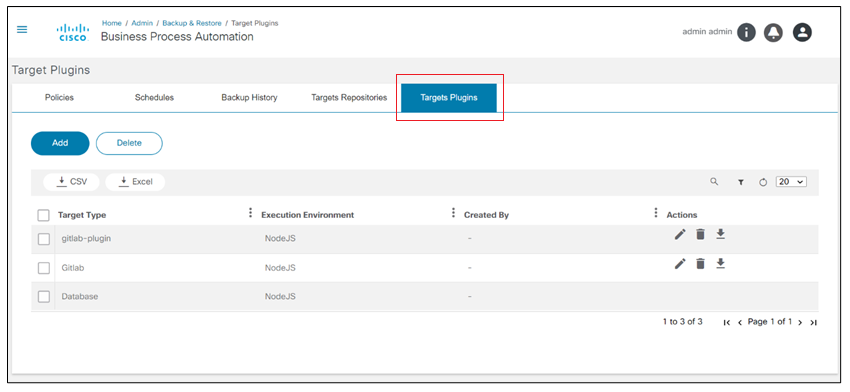
Doelplug-ins toevoegen of bewerken
Doelplug-ins hebben de volgende velden:
- Doeltype: Naam doeltype
- Execution Environment: de uitvoeringsomgeving waarin de plugin wordt uitgevoerd. Momenteel wordt alleen NodeJS ondersteund
- Upload Plugin: Het upload plugin bestand dat geüpload moet worden in .tgz of "tar.gz" formaat. Dit moet een pakket voor Node Package Manager zijn
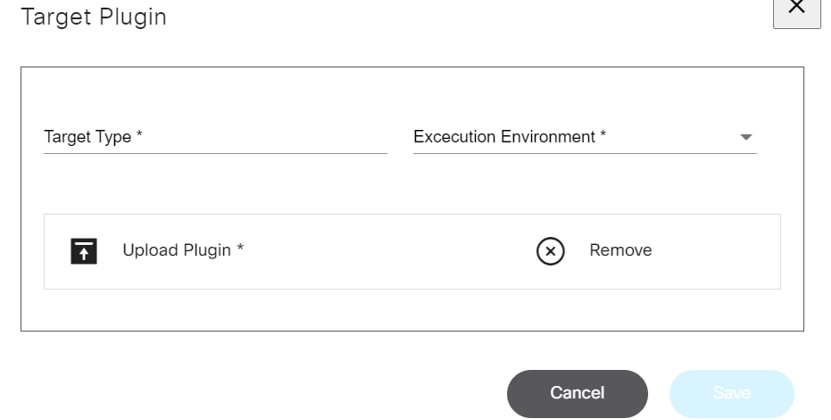
Back-upbeperking
Het back-upproces maakt gebruik van het Advanced Queueing Framework (AQF), waarbij gebruik wordt gemaakt van de beperkte mogelijkheden voor een efficiënte werking. Met AQF wordt de verwerking van verzoeken tijdens geplande back-ups geoptimaliseerd, waardoor naadloosheid binnen gedefinieerde afknellende parameters wordt gegarandeerd.
Voorkeuren
Met het pictogram Gebruikersprofiel > Voorkeuren kunnen gebruikers een voorkeursinstellingen voor de controller kiezen. Controllerinstanties kunnen tot elk type controller behoren, zoals Cisco Catalyst Center, DCNM, Ansible, NSO en vManage. In toepassingen die een selectievakje voor een controllerinstantie weergeven (wordt weergegeven wanneer meerdere controllerinstanties zijn geconfigureerd), wordt de voorkeursinstellingen voor de controllerinstantie standaard geselecteerd.
Voorkeuren worden weergegeven bij het toevoegen van meer dan één controllerinstantie.
De standaardinstantie van de controller instellen:
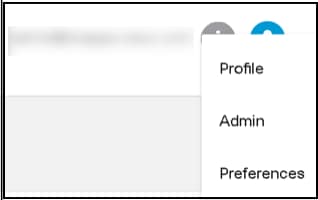
- Selecteer het gebruikersprofiel > Voorkeuren. De pagina Voorkeuren wordt weergegeven.
Standaard is Alles geselecteerd. Een gebruiker kan de voorkeurscontroller-instantie wijzigen volgens zijn voorkeur. Als All is ingesteld als de voorkeurscontroller-instantie, wordt de controller-instantie op basis van het geselecteerde apparaat geselecteerd voor alle bewerkingen in Apparaatbeheer, Opdrachtsjablonen, GCT, Servicecentrum en Formulierontwerper-pagina's door het systeem waarop het apparaat zich bevindt.
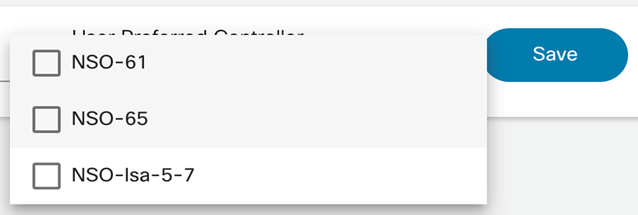
- Selecteer de voorkeurscontroller in de vervolgkeuzelijst en klik op Opslaan. Hiermee wordt de voorkeurscontroller-instantie ingesteld als de standaardoptie bij het aanmelden.
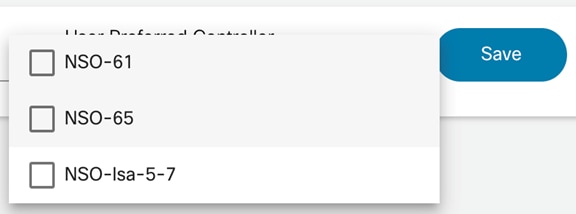
Werken met zakelijke applicaties
In dit gedeelte worden details beschreven over alle toepassingen die beschikbaar zijn in BPA.
Werken met de Form Builder-toepassing
De Form Builder-toepassing wordt gebruikt om formulieren voor gebruikersinvoer te maken. Deze formulieren kunnen worden ingesloten in een workflow om input van een eindgebruiker te verzamelen. De verzamelde gegevens kunnen worden gebruikt om verdere beslissingen te nemen in de workflow of om de payload te construeren voordat het apparaat via de NSO wordt geleverd.
Gebruikers kunnen de volgende acties uitvoeren in de Form Builder-toepassing:
- Een formulier maken
- Een formulier bewerken
- Een formulier klonen
- Formulieren importeren en exporteren
- Formulieren verwijderen
- runtime-formulier
Een formulier maken
Zo maakt u een nieuw formulier:
- Klik op de pagina Formulierontwerper op Toevoegen. De pagina Nieuw formulier maken wordt weergegeven.
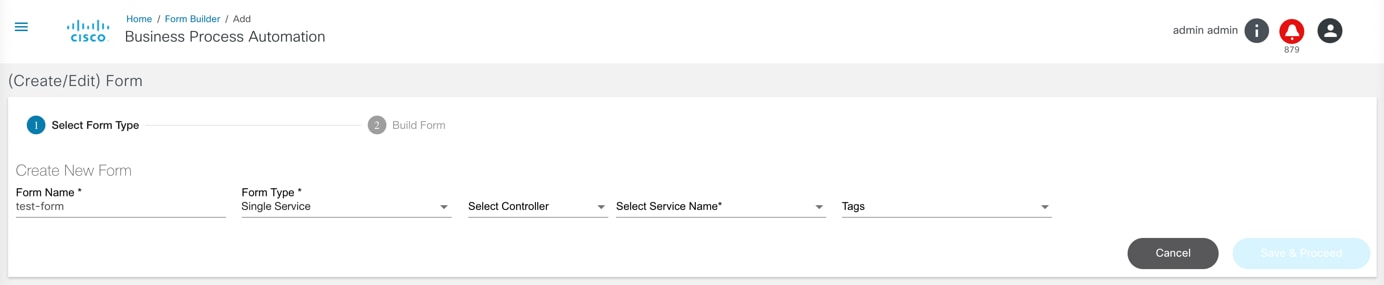
- Voer de formuliernaam in en selecteer het formuliertype. Er zijn drie opties beschikbaar:
- Eén service: gebruik deze optie om invoerparameters voor een specifieke NSO en servicesjabloon toe te voegen/te wijzigen/te verwijderen
- Multi-service: gebruik deze optie om invoerparameters voor een NSO en meerdere servicesjablonen toe te voegen/aan te passen/te verwijderen
- Algemeen: gebruik deze optie om een formulier te maken dat generiek is (niet gebaseerd op een servicesjabloon)
- Selecteer de tags in de vervolgkeuzelijst.
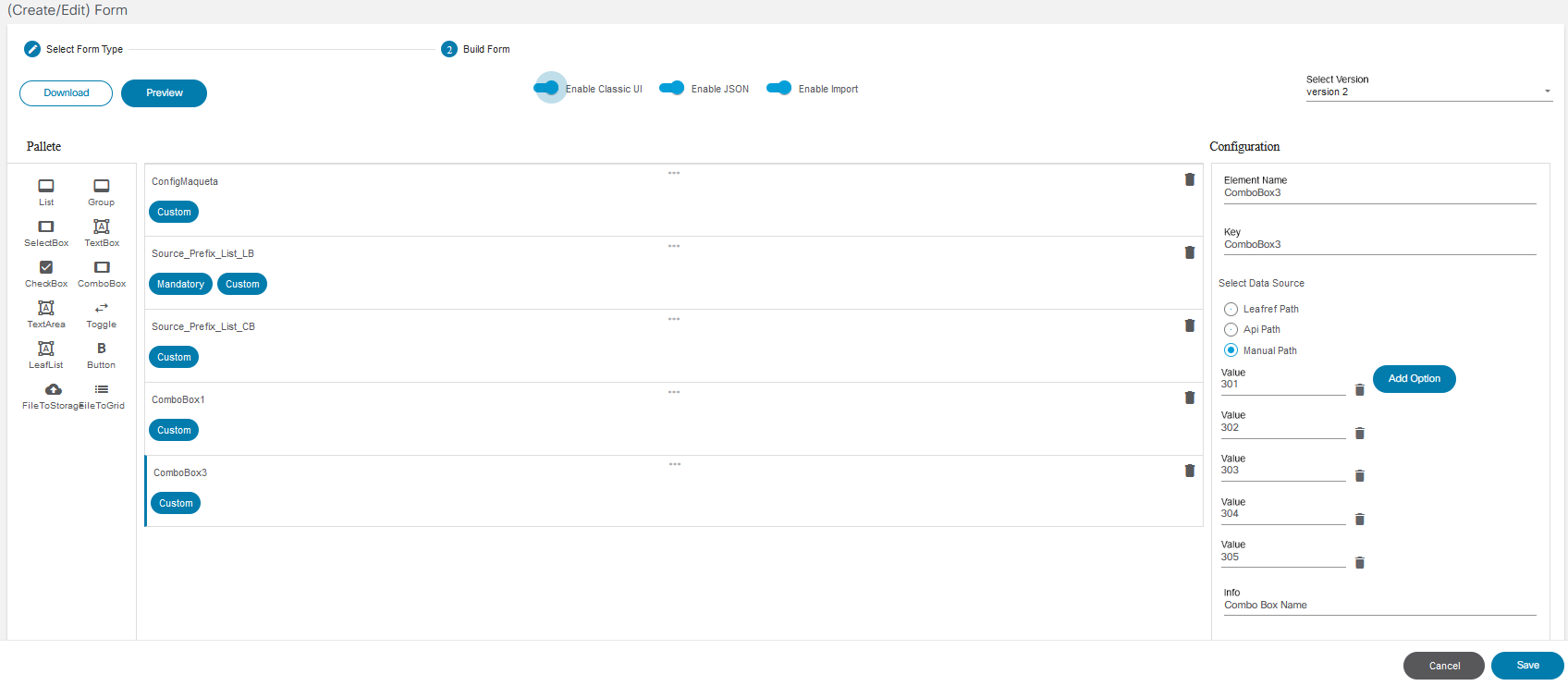
- Nadat u de wijzigingen hebt aangebracht, bekijkt u een voorbeeld van de wijzigingen en klikt u op Opslaan. Dit slaat het formulier op in de database. Als u het formulier wilt bewerken, raadpleegt u Formulier bewerken.
Formulieren bekijken
U kunt een formulier als volgt bekijken:
- Klik op de toepassing Formulierontwerper op de pagina Home. Op de pagina Formulierontwerper wordt de lijst met huidige formulieren weergegeven. De lijst geeft ook de datum van creatie, wijziging en bevat acties die kunnen worden uitgevoerd, zoals bewerken en verwijderen.
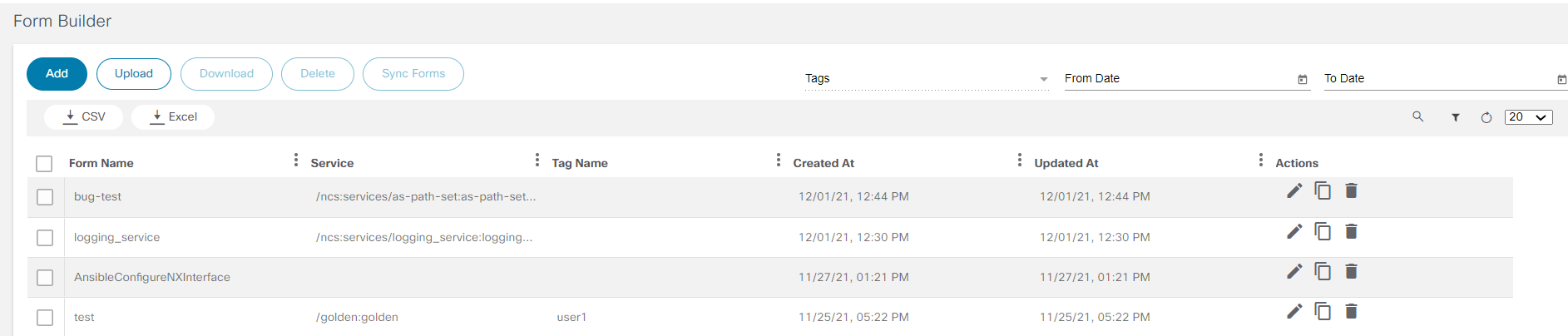
- Gebruik de opties Van datum, Tot datum en Zoeken om het gewenste formulier voor een gewenste tijd te filteren.

Als u klassieke gebruikersinterface wilt inschakelen, schakelt u de schakelaar Klassieke gebruikersinterface inschakelen in. Bovendien kunnen verschillende versies van de klassieke gebruikersinterface worden geselecteerd.
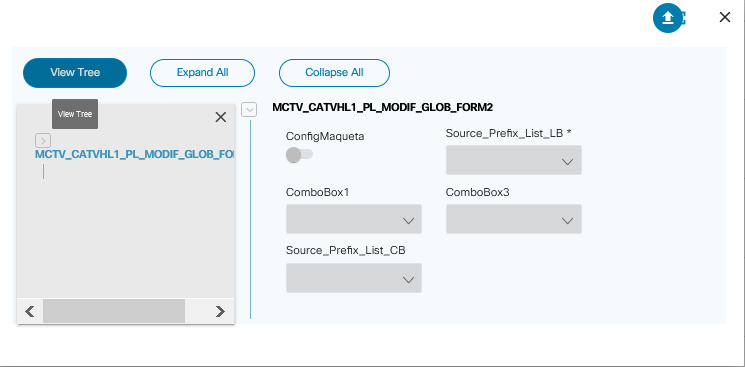
Wanneer u op Weergavestructuur klikt, kunnen gebruikers alle velden uitvouwen en samenvouwen.
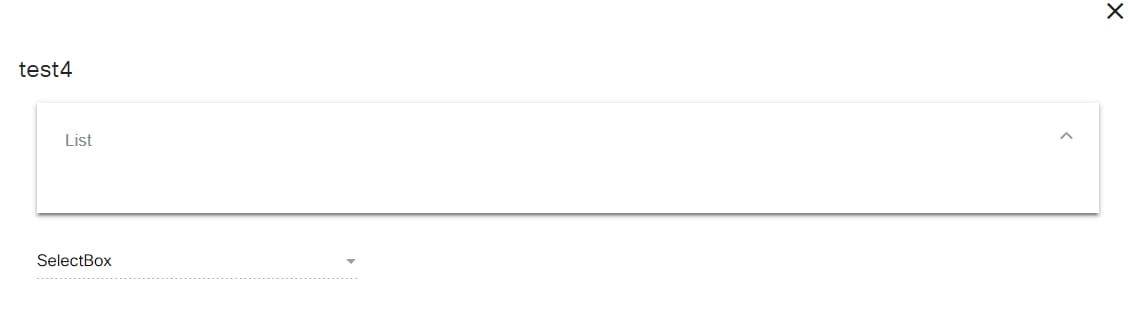
Gebruik v2 om de formulieropmaakdetails (lijst of container) in een meer georganiseerde boomstructuur in het linkerdeelvenster en inhoud in het rechterdeelvenster te bekijken met de mogelijkheid om te switches tussen raster en tabblad- of lijstweergave. Dit verkleint de rollen om naar het laatste item in de container te gaan.
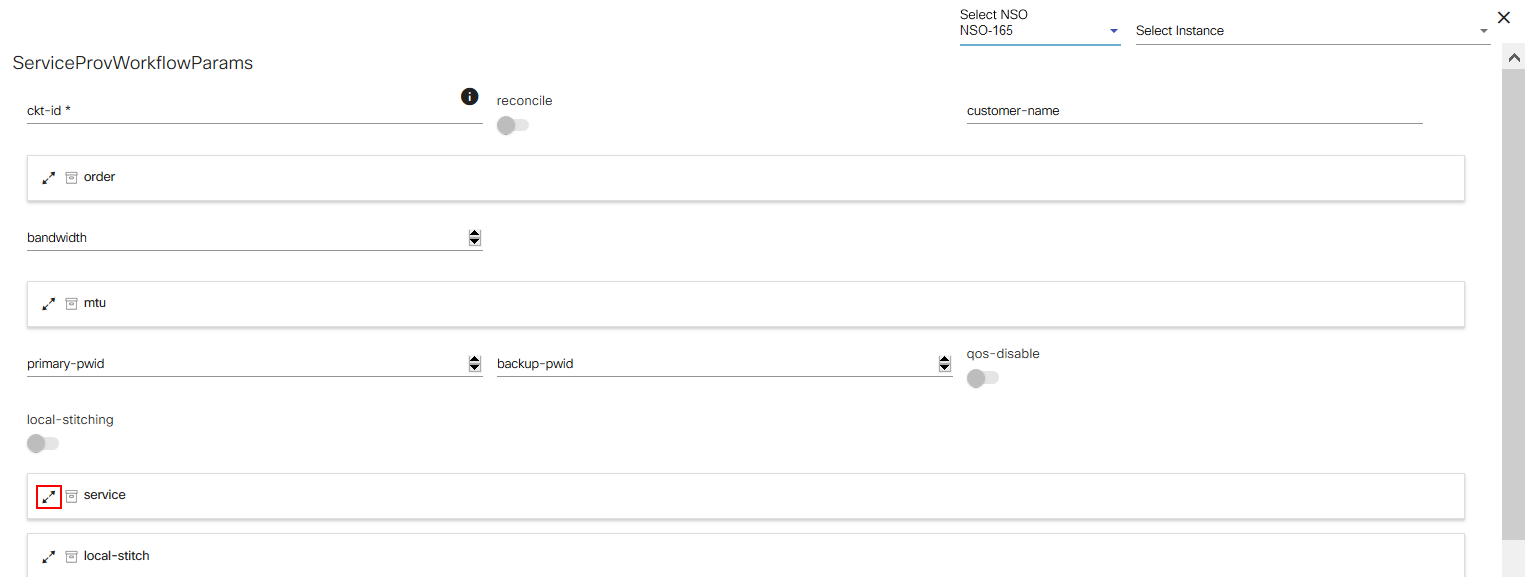
Selecteer het pictogram Uitvouwen om de details van de container te bekijken.
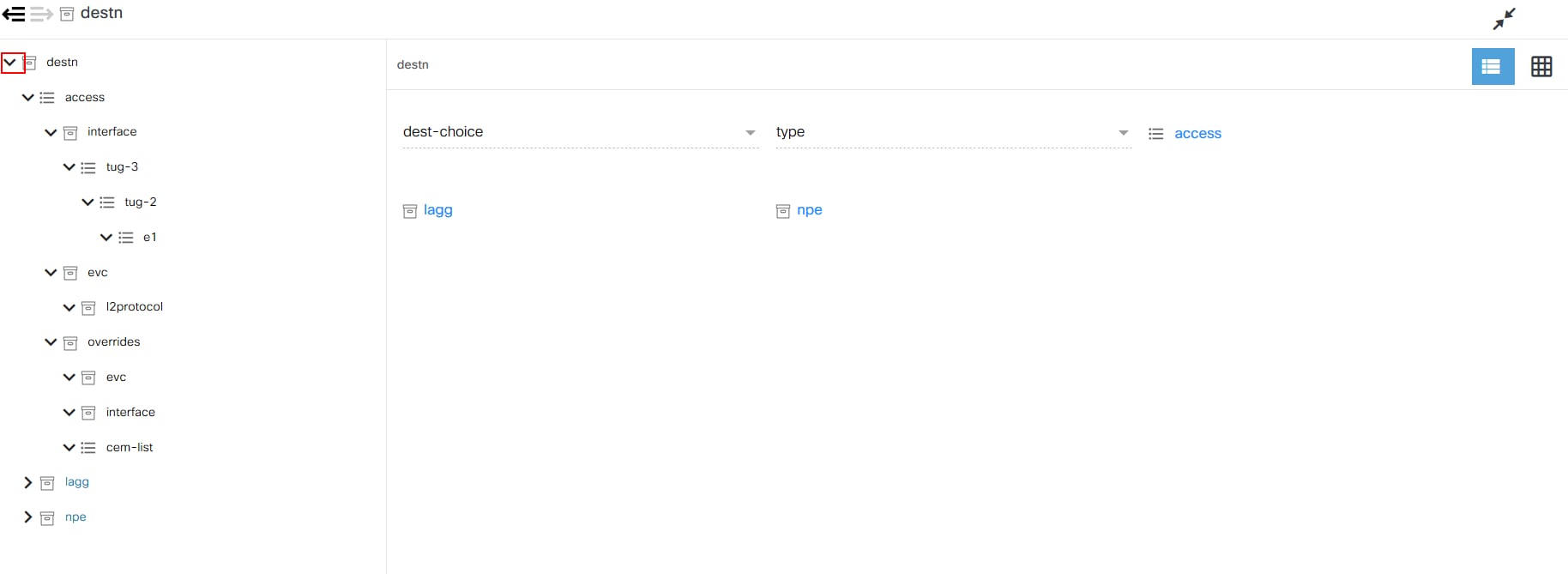
Selecteer de pictogrammen Uitvouwen en samenvouwen om toegang te krijgen tot de andere componenten in de container.
Een formulier bewerken
- Selecteer op de pagina Formulierontwerper het pictogram Bewerken voor het formulier dat u wilt bewerken. De pagina (Aanmaken/Bewerken) Formulier wordt weergegeven. Een model van de geselecteerde service(s) wordt automatisch weergegeven. Gebruikers kunnen de parameters verder aanpassen.
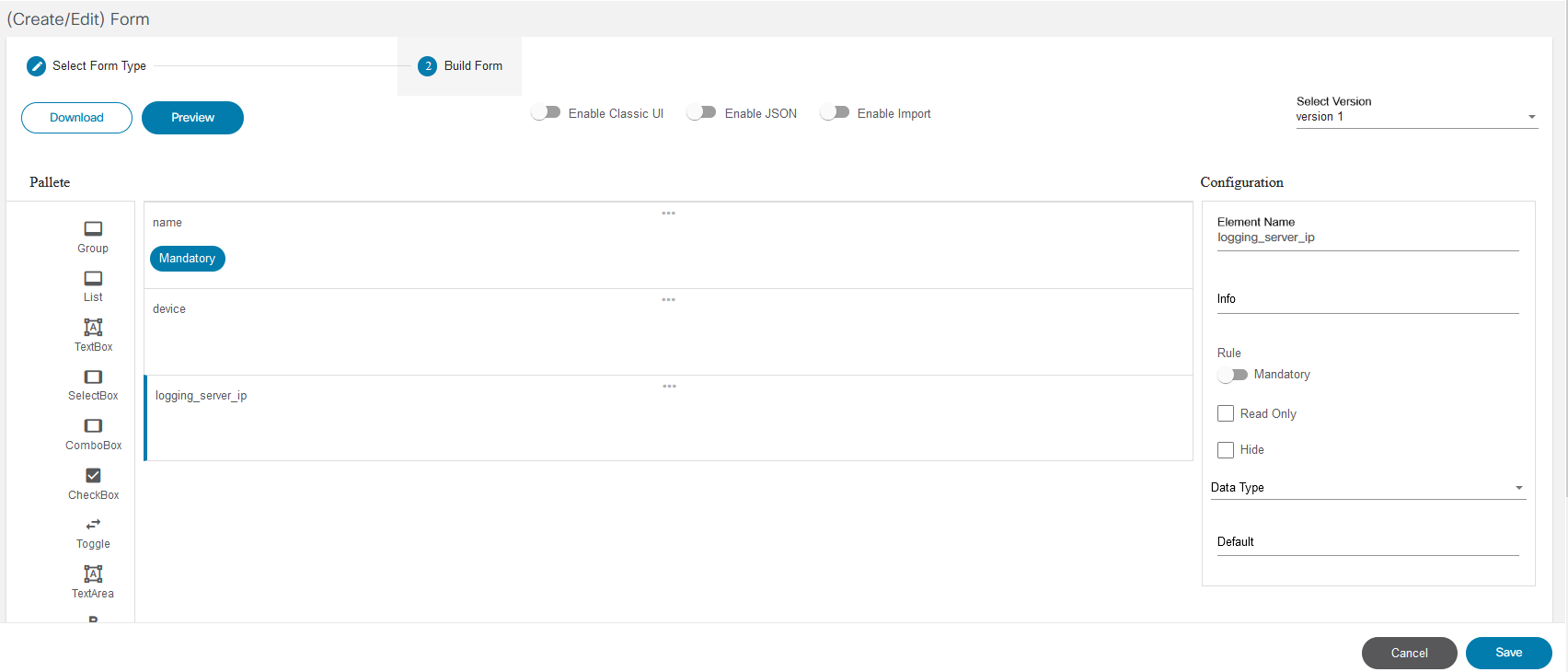
- Als de JSON-schakelaar is ingeschakeld, worden in Form Builder-runtime gegevens van de gebruiker verzameld en wordt een JSON-payload gemaakt die in de werkstroomcontext wordt opgeslagen.
- Als de schakelaar Importeren is ingeschakeld, wordt tijdens de uitvoering een importoptie geboden zodat gebruikers invoergegevens uit het bestand kunnen importeren.
- Er zijn verschillende opties beschikbaar onder Paletten op het linkerpaneel van het scherm. Gebruikers kunnen het gewenste onderdeel slepen en neerzetten in de servicesjabloon.
- Als u een afzonderlijk element wilt bewerken, klikt u op het pictogram Instellingen van dat element. Het corresponderende venster Configure Element wordt geopend.
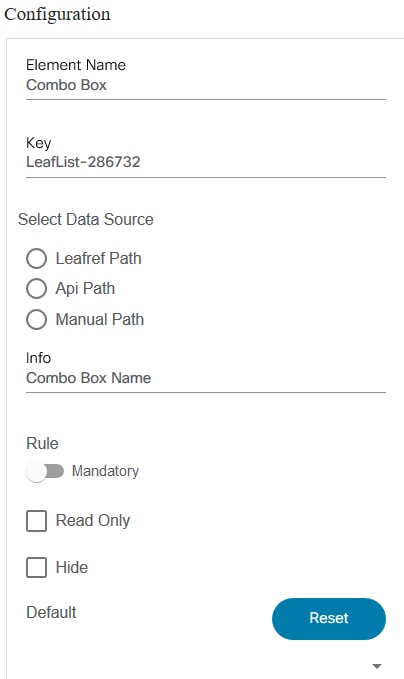
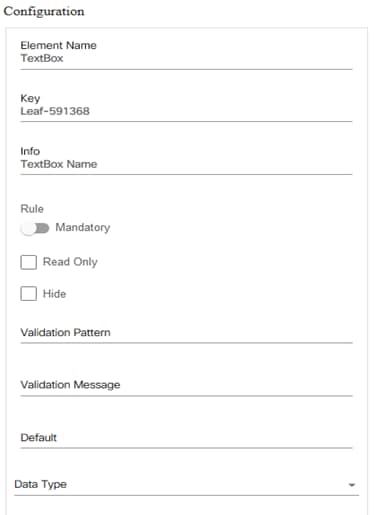
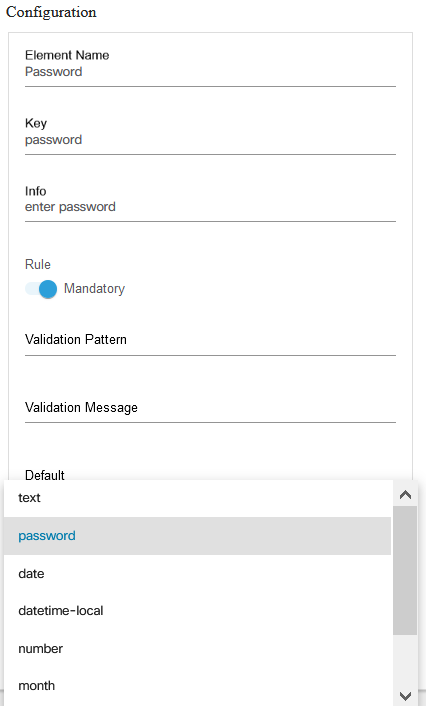
- Bewerk de naam van het element en de zichtbaarheid van dit element. Selecteer of wis de optie Verbergen op basis van de vereiste.
- Schakel het selectievakje Verbergen in om invoerparameters of apparaten naar behoefte te verbergen.
- Bewerk het veld Elementnaam.
- Als element een keuzelijst of keuzelijst is, kan een gegevensbron worden geselecteerd.
- Selecteer Leafref Path, API Path of Manual Path als gegevensbron.
- Regel-instellingen voor een element bewerken door de knop Verplicht in te schakelen om een regel verplicht of optioneel te maken.
- Schakel het selectievakje Alleen lezen in om een veld alleen leesbaar te maken. Als deze optie niet is geselecteerd, kan de gebruiker waarden voor dat veld invoeren of wijzigen.
- Selecteer het selectievakje Verbergen om het element tijdens uitvoering te verbergen.
- Bewerk de reguliere expressie, indien nodig, in het veld Validatiepatroon. Het reguliere expressiepatroon is een regulier expressiepatroon in JavaScript.
- Als een controller is geselecteerd, kan het element (d.w.z. wachtwoord, gebruikersnaam en poort) worden toegevoegd.
- Als u patrooncontroles wilt gebruiken, raadpleegt u de Java Script RegExp Reference-pagina van W3Schools voor meer informatie over de vorming en het gebruik van reguliere expressies.
Opties voor gegevensbronnen Beschrijving Leafref Het Leafref-pad van het NSO YANG-model. API-pad Het API-pad kan elke BPA API-URL en API-responsparsen zijn volgens de opgegeven JSON Path-waarde. Gemaskerde inhoud wordt gebruikt als gegevenselement voor deze widget (bijv. API Path: /settings/nso/instances; JSON Path: jsonpath: name). In het API-pad kunnen de verwijzingen naar variabelen worden opgenomen, zodat de waarde die is geselecteerd op andere widgets in dit formulier kan worden doorgegeven als queryparameter aan dit API-pad. Dit helpt bij het voorwaardelijk laden van gegevensbronnen op basis van de waarde van andere widgets (bijvoorbeeld API Path: /svcmgr/service/servicePoint?nsoInstance=${end-type}; JSON Path: service_point). Hier is het eindtype de sleutelidentificatie van een andere widget in dezelfde vorm. manueel pad Een of meer waarden die expliciet in het formulier zijn opgegeven. - Het veld Validatiepatroon wordt alleen weergegeven als het element van type, tekenreeks is. Anders wordt dit veld niet weergegeven in het formulier.
- Klik op OK.
- Nadat u de elementen- en regeldetails hebt bewerkt, klikt u op Opslaan om de wijzigingen op te slaan.
- Klik op Downloaden om de payload in JSON-indeling te krijgen.
De onderstaande voorbeelden laten zien hoe JSON Paths kunnen worden gebruikt om waarden uit een JSON-gegevensstructuur te extraheren.
Voorbeeld JSON
{
"service_schema": {
"telemetry:telemetry": {
"containsMultipleServicePath": false,
"containsWhenStatement": true,
"subscription": {
"mandatory": true,
"isCustomElement": false,
"sort_order": 3,
"interface-id": {
"deps": [
"/telemetry:telemetry/subscription/source-interface"
],
"evaluated_when_entry": false,
"mandatory": true,
"isCustomElement": false,
"sort_order": 4,
"when": true,
"data-type": "String",
"namespace": "/telemetry:telemetry/subscription/interface-id",
"label": "interface-id",
"nodeType": "Leaf"
},
"source-interface": {
"isCustomElement": false,
"sort_order": 3,
"options": [
"HundredGigE",
"Bundle-Ether",
"FortyGigE",
"GigabitEthernet",
"TenGigE"
],
"data-type": "enumeration",
"namespace": "/telemetry:telemetry/subscription/source-interface",
"label": "source-interface",
"nodeType": "Leaf"
},
"destination-id": {
"mandatory": true,
"isCustomElement": false,
"sort_order": 2,
"id": {
"deps": [
"/telemetry:telemetry",
"/telemetry:telemetry/destination-group"
],
"key": true,
"leafref": "/telemetry:telemetry/destination-group/name",
"mandatory": true,
"isCustomElement": false,
"sort_order": 0,
"data-type": "String",
"namespace": "/telemetry:telemetry/subscription/destination-id/id",
"label": "id",
"nodeType": "Leaf"
},
"keys": [
"id"
],
"namespace": "/telemetry:telemetry/subscription/destination-id",
"label": "destination-id",
"nodeType": "List"
},
"sensor-group-id": {
"mandatory": true,
"isCustomElement": false,
"sort_order": 1,
"interval": {
"isCustomElement": false,
"sort_order": 1,
"default": "30000",
"maxRange": 4294967295,
"minRange": 0,
"data-type": "int32",
"namespace":
"/telemetry:telemetry/subscription/sensor-group-id/interval",
"label": "interval",
"nodeType": "Leaf"
},
"sensor-group": {
"deps": [
"/telemetry:telemetry",
"/telemetry:telemetry/sensor-group"
],
"key": true,
"leafref": "/telemetry:telemetry/sensor-group/name",
"mandatory": true,
"isCustomElement": false,
"sort_order": 0,
"options": [
"oc-platform",
"cisco-platform",
"oc-bgp",
"cisco-bgp-ipv4",
"cisco-bgp-ipv6",
"oc-bundle",
"cisco-bundle",
"cisco-isis",
"oc-bgp-rib",
"cisco-bgp-rib",
"cisco-qos",
"oc-mpls",
"oc-acl",
"cisco-lldp"
],
"data-type": "enumeration",
"namespace":
"/telemetry:telemetry/subscription/sensor-group-id/sensor-group",
"label": "sensor-group",
"nodeType": "Leaf"
},
"keys": [
"sensor-group"
],
"namespace": "/telemetry:telemetry/subscription/sensor-group-id",
"label": "sensor-group-id",
"nodeType": "List"
},
"subscription-group-name": {
"key": true,
"mandatory": true,
"isCustomElement": false,
"sort_order": 0,
"data-type": "String",
"namespace":
"/telemetry:telemetry/subscription/subscription-group-name",
"label": "subscription-group-name",
"nodeType": "Leaf"
},
"keys": [
"subscription-group-name"
],
"namespace": "/telemetry:telemetry/subscription",
"label": "subscription",
"nodeType": "List"
},
"sensor-group": {
"mandatory": true,
"isCustomElement": false,
"sort_order": 2,
"name": {
"key": true,
"mandatory": true,
"isCustomElement": false,
"sort_order": 0,
"options": [
"oc-platform",
"cisco-platform",
"oc-bgp",
"cisco-bgp-ipv4",
"cisco-bgp-ipv6",
"oc-bundle",
"cisco-bundle",
"cisco-isis",
"oc-bgp-rib",
"cisco-bgp-rib",
"cisco-qos",
"oc-mpls",
"oc-acl",
"cisco-lldp"
],
"data-type": "enumeration",
"namespace": "/telemetry:telemetry/sensor-group/name",
"label": "name",
"nodeType": "Leaf"
},
"keys": [
"name"
],
"namespace": "/telemetry:telemetry/sensor-group",
"label": "sensor-group",
"nodeType": "List"
},
"destination-group": {
"mandatory": true,
"isCustomElement": false,
"sort_order": 1,
"address-family": {
"mandatory": true,
"isCustomElement": false,
"sort_order": 2,
"protocol": {
"isCustomElement": false,
"sort_order": 3,
"options": [
"grpc",
"tcp",
"udp"
],
"default": "tcp",
"data-type": "enumeration",
"namespace":
"/telemetry:telemetry/destination-group/address-family/protocol",
"label": "protocol",
"nodeType": "Leaf"
},
"encoding": {
"isCustomElement": false,
"sort_order": 2,
"options": [
"gpb",
"json",
"self-describing-gpb"
],
"default": "self-describing-gpb",
"data-type": "enumeration",
"namespace": "/telemetry:telemetry/destination-group/address-family/encoding",
"label": "encoding",
"nodeType": "Leaf"
},
"port": {
"key": true,
"mandatory": true,
"isCustomElement": false,
"sort_order": 1,
"maxRange": 65535,
"minRange": 1,
"data-type": "int32",
"namespace":
"/telemetry:telemetry/destination-group/address-family/port",
"label": "port",
"nodeType": "Leaf"
},
"ip": {
"key": true,
"mandatory": true,
"isCustomElement": false,
"sort_order": 0,
"data-type": "ipv4",
"namespace": "/telemetry:telemetry/destination-group/address-family/ip",
"label": "ip",
"nodeType": "Leaf"
},
"keys": [
"ip",
"port"
],
"namespace": "/telemetry:telemetry/destination-group/address-family",
"label": "address-family",
"nodeType": "List"
},
"vrf": {
"isCustomElement": false,
"sort_order": 1,
"default": "default",
"data-type": "String",
"namespace": "/telemetry:telemetry/destination-group/vrf",
"label": "vrf",
"nodeType": "Leaf"
},
"name": {
"key": true,
"mandatory": true,
"isCustomElement": false,
"sort_order": 0,
"data-type": "String",
"namespace": "/telemetry:telemetry/destination-group/name",
"label": "name",
"nodeType": "Leaf"
},
"keys": [
"name"
],
"namespace": "/telemetry:telemetry/destination-group",
"label": "destination-group",
"nodeType": "List"
},
"device": {
"deps": [
"/ncs:devices/device"
],
"key": true,
"leafref": "/ncs:devices/device/name",
"mandatory": true,
"isCustomElement": false,
"sort_order": 0,
"data-type": "String",
"namespace": "/telemetry:telemetry/device",
"label": "device",
"nodeType": "Leaf"
},
"keys": [
"device"
],
"service-point": "/telemetry:telemetry",
"label": "telemetry:telemetry",
"nodeType": "service"
}
}
}Voorbeelden van JSON Path
- service_schema.telemetry: telemetry.subscription.keys
- Resulterende content: "subscription-group-name"
- service_schema.telemetry: telemetry.subscription.interface-id.deps
- Inhoud: "/telemetrie: telemetrie/abonnement/bron-interface"
- service_schema.telemetry: telemetry.subscription.source-interface.options
- Resulterende content: "HundredGigE", "Bundle-Ether", "FortyGigE", "GigabitEthernet", "TenGigE"
- service_schema.telemetry: telemetry.subscription.source-interface.options[0]
- Resulterende inhoud: "HundredGigE"
- service_schema.telemetry: telemetry.subscription.subscription-group-name.key
- Resulterende inhoud: true
Voorbeeld twee:
{
"_id": "5d336e66259cd02c05b14567",
"createdBy": {
"name": "admin",
"firstName": "admin",
"lastName": "admin",
"id": "6fea3c84-20c7-4a40-b3a5-5a861a4ffb86"
},
"formName": "TMO_Settings",
"tabName": "TMO_Settings",
"tabId": "5d336df75ff94c2c00facec3",
"data": {
"database": {
"host": "localhost",
"port": "8080",
"username": "admin",
"password": "admin"
},
"usecases": [
{
"usecase": "VNF",
"displayName": "Basic VNF Check",
"canSchedule": true,
"emailBody": ""
},
{
"usecase": "ESC",
"displayName": "Hello ESC Use Case",
"emailBody": "HHHHHEEEEE"
}
]
},
"__v": 0
}Voorbeelden van JSONPath:
- data.usecases[x].usecase
- Resulterende content: "VNF","ESC"
- data.usecases[x].displayName
- Resulterende content: "Basic VNF Check", "Hello ESC Use Case"
- data.database.host
- Resulterende content: "localhost"
- data.usecases[0].usecase
- Resulterende content: "VNF"
- data.usecases[1].usecase
- Resulterende content: "ESC"
Voorbeeld drie
{
"success": true,
"response": {
"jsonrpc": "2.0",
"result": {
"current_position": 1,
"total_number_of_results": 6,
"number_of_results": 6,
"number_of_elements_per_result": 3,
"results": [
[
"arista-dcs",
"arista-dcs",
"5.2.4"
],
[
"cisco-ios",
"cisco-ios",
"6.10"
],
[
"cisco-iosxr",
"cisco-ios-xr",
"7.7"
],
[
"cisco-nx",
"cisco-nx",
"5.7.6"
],
[
"cisco-staros",
"cisco-staros",
"5.10.4"
],
[
"juniper-junos",
"junos",
"4.1.3"
]
]
},
"id": 2
}
}Voorbeelden van JSON Path:
- response.result.results[0]
- Resulterende content: "arista-dcs","arista-dcs","5.2.4"
- response.result.results[0].[0]
- Resulterende content: "arista-dcs"
- response.result.results[0].[2]
- Resulterende content: "5.2.4"
- response.result.results[5]
- Resulterende content: "juniper-junos", "junos","4.1.3"
- response.result.results[5].[0]
- Resulterende content: "juniper-junos"
- response.result.results[5].[1]
- Resulterende content: "junos"
- response.result.total_number_of_results
- Resulterende inhoud: 6
Voorbeeld vier:
[
{
"name": "All",
"defaultPreference": true,
"lsa": false,
"default": false
},
{
"name": "nso179",
"defaultPreference": false,
"lsa": false,
"default": true
},
{
"name": "nso226",
"defaultPreference": false,
"lsa": false,
"default": false
},
{
"name": "nso165",
"defaultPreference": false,
"lsa": false,
"default": false
},
{
"name": "USER_NSO",
"defaultPreference": false,
"lsa": false,
"default": false
}
]Voorbeelden van JSON-paden:
- Naam: geeft alle namen weer
- Resulterende content: "All","nso179","nso226","nso165","USER_NSO"
- [0].name
- Resulterende inhoud: "Alle"
- [1].naam:
- Resulterende content: "nso179"
Voorbeeld vijf:
[
{
"id": "6fea3c84-20c7-4a40-b3a5-5a861a4ffb86",
"username": "admin",
"email_address": "admin@bizapps.cisco.com",
"first_name": "admin",
"last_name": "admin",
"created_at": "2019-07-15T08:39:36.000Z",
"local_user": true,
"groups": [
{
"id": "1ef891d0-cb52-40bd-ae6d-61c829502489",
"group": "admin"
},
{
"id": "edfb066f-93b1-43e2-8ed1-5118f9651311",
"group": "workflow-admin"
}
]
},
{
"id": "21512d4a-5e0a-4f0e-8de6-55c344d25aba",
"username": "demo",
"email_address": "demo@bizapps.cisco.com",
"first_name": "demo",
"last_name": "demo",
"created_at": "2019-07-15T08:39:36.000Z",
"local_user": true,
"groups": [
{
"id": "1ef891d0-cb52-40bd-ae6d-61c829502489",
"group": "admin"
}
]
},
{
"id": "02244f9d-8168-4ddf-9212-5811e4b6d913",
"username": "svcuser",
"email_address": "svcuser@bizapps.cisco.com",
"first_name": "Service",
"last_name": "User",
"created_at": "2019-07-15T08:39:37.000Z",
"local_user": true,
"groups": [
{
"id": "1ef891d0-cb52-40bd-ae6d-61c829502489",
"group": "admin"
},
{
"id": "f7557a5e-0d75-4357-bcab-2a74680f2890
"group": "svcacct"
}
]
},
{
"id\": "7100d085-3067-46c0-8f0b-945162f5e011",
"username": "bpaadmin",
"email_address": "bpaadmin@bizapps.cisco.com",
"first_name": "bpa",
"last_name": "admin",
"created_at": "2019-07-15T08:39:37.000Z",
"local_user": true,
"groups": [
{
"id": "1ef891d0-cb52-40bd-ae6d-61c829502489",
"group": "admin"
}
]
},
{
"id": "9ebfd385-f7c9-40f7-aa50-8c27d88a5c93",
"username": "svcmgr",
"email_address": "svcmgr@bizapps.cisco.com",
"first_name": "Service",
"last_name": "Manager",
"created_at": "2019-07-15T08:39:37.000Z",
"local_user": true,
"groups": [
{
"id": "340d0431-52c0-4f43-9214-2a6db989b865",
"group": "service-manager"
}
]
},
{
"id": "3be6eca7-bf5c-48d6-98fc-65208be59589",
"username": "devmgr",
"email_address": "devmgr@bizapps.cisco.com",
"first_name": "Device",
"last_name": "Manager",
"created_at": "2019-07-15T08:39:37.000Z",
"local_user": true,
"groups": [
{
"id": "cc5b9f7e-12dc-46ec-b31c-529d7671d073",
"group": "device-manager"
}
]
},
{
"id": "dcab8603-e763-4d5c-958b-d57e4bc7ee12",
"username": "demouser",
"email_address": "demouser@bizapps.cisco.com",
"first_name": "demo",
"last_name": "user",
"created_at": "2019-07-15T08:39:37.000Z",
"local_user": true,
"groups": []
}
]Voorbeelden van JSON-paden:
- groepen[x].groep
- Resulterende inhoud: "admin", "workflow-admin", "admin", "admin", "svcacct", "admin", "service-manager", "device-manager"
- [0].last_name:
- Resulterende inhoud: "admin"
Bestand naar raster en bestand naar opslag configureren
Met de component Bestand naar opslag kunt u een bestand uploaden en openen in de BPA-toepassing en de component Bestand naar raster kunt u een bestand uploaden en het on-the-fly op een raster weergeven.
Een component Bestand naar opslag configureren in het formulier:
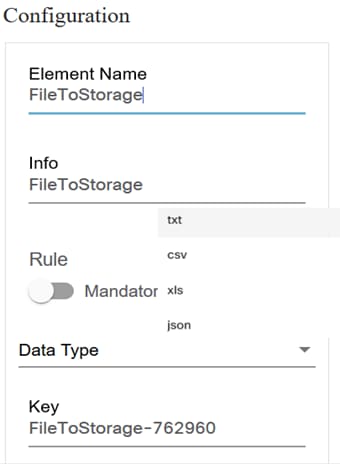
- De naam van het element bewerken
- Selecteer het gegevenstype voor de vervolgkeuzelijst.
U configureert als volgt een bestand als rastercomponent:
- Maak een component Groep of Lijst.
- Voeg een bestand toe aan de rastercomponent in het formulier.
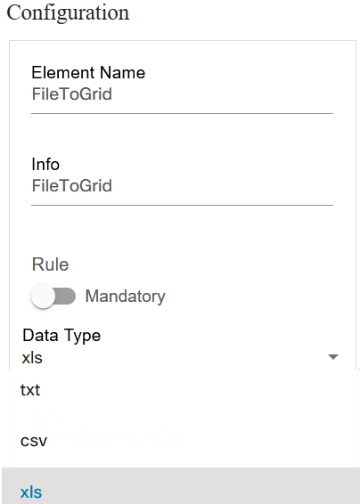
- Bewerk de naam van het element en selecteer het gegevenstype voor de vervolgkeuzelijst.
Een knop configureren
Gebruikers kunnen een knopcomponent configureren en de gebruiker of groep toegang tot de knop geven.
U configureert als volgt de component Button:
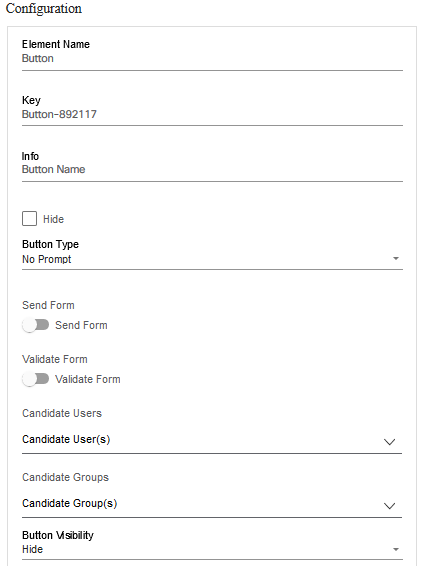
- Bewerk de naam en informatie van het element.
- Selecteer Knoptype, Kandidaatgebruikers en Kandidaatgroepen in de vervolgkeuzelijst.
Een formulier klonen
Met het klonen van een formulier kunnen gebruikers delen van het formulier of het hele formulier dupliceren, waardoor tijd wordt bespaard om het proces eenvoudiger te maken. De kloonmethode maakt een kopie van de set overeenkomende elementen, dat wil zeggen dat de overeenkomende elementen worden gekopieerd afhankelijk van het formulier dat is geselecteerd voor klonen en de service. Als u het formulier wilt aanpassen, raadpleegt u Formulier bewerken.
Een formulier klonen:
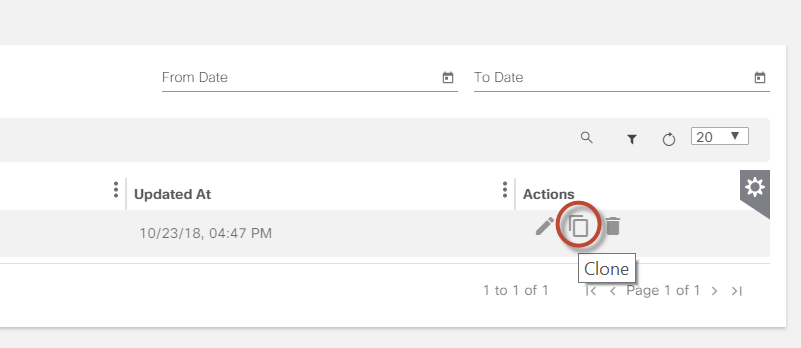
- Selecteer het pictogram Klonen van het formulier dat u wilt klonen. Het venster Formulier (maken/bewerken) wordt geopend.

- Voer een naam in voor het nieuwe formulier en klik op Opslaan. De details van het formulier worden weergegeven.
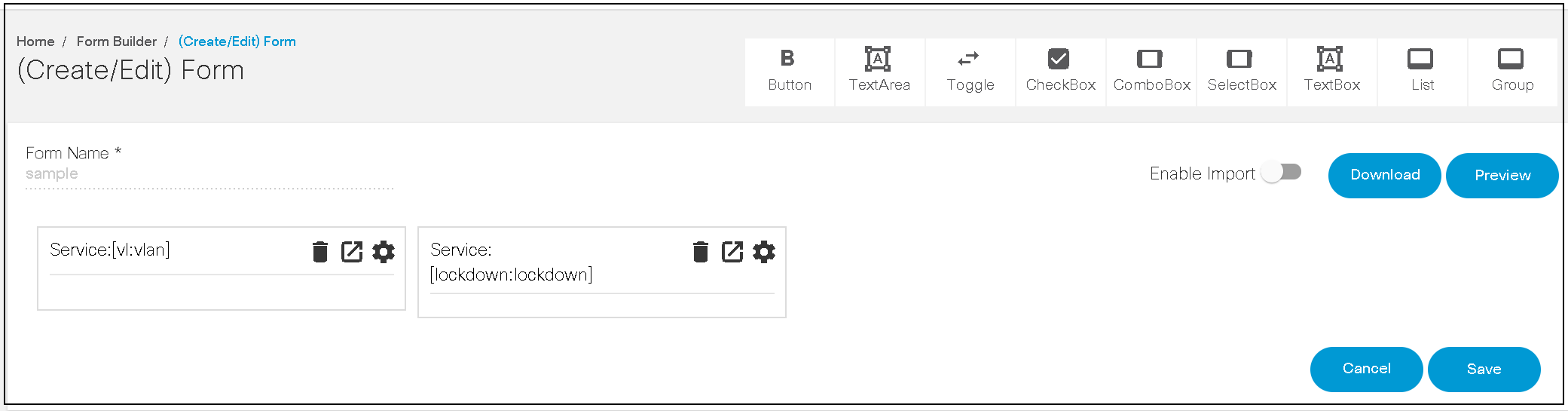
- Pas de details aan en klik op Opslaan om het gekloonde formulier op te slaan.
Formulieren importeren en exporteren
Met deze functie kunnen gebruikers een formulier maken door een formulier te importeren of exporteren als back-up voor toekomstig gebruik. Geëxporteerde formulieren worden opgeslagen in JSON-indeling.
Een formulier verwijderen
Zo verwijdert u een formulier:
- Selecteer het pictogram Verwijderen in het specifieke formulier. Er wordt een waarschuwingsbericht weergegeven.
- Klik op OK om het formulier te verwijderen.
runtime-formulier
In BPA werden runtime-formulieren gebruikt in verschillende toepassingen om gebruikersinvoer vast te leggen en acties uit te voeren. Met de release van BPA 5.1 wordt een nieuwe interactieve en gebruiksvriendelijke runtime form UI geïntroduceerd, ontworpen om de gebruikerservaring te verbeteren door naadloze navigatie door alle secties mogelijk te maken en is alleen beschikbaar in nieuwe BPA UI.
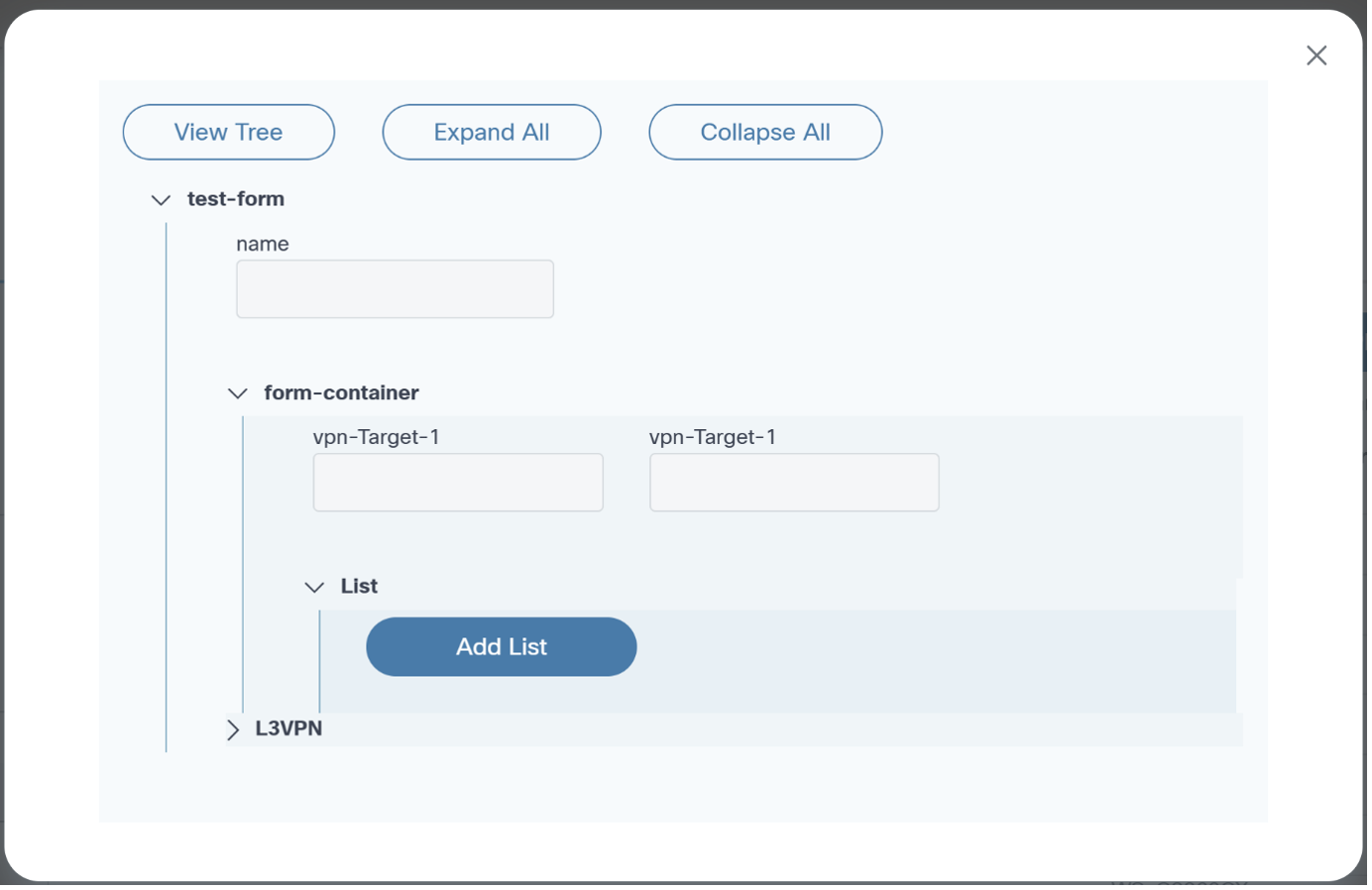
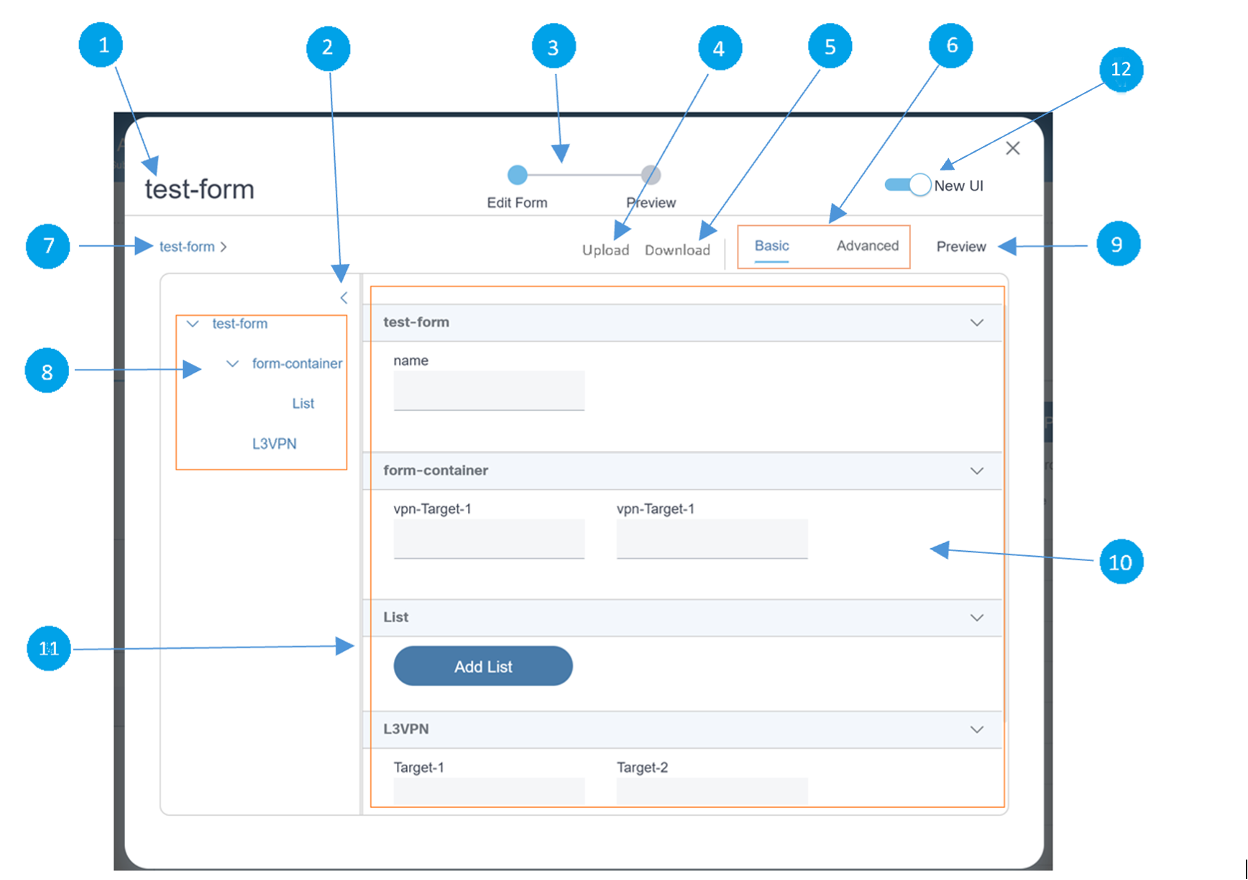
| oproepnummer | Beschrijving |
|---|---|
| 1 | Hiermee geeft u de formuliernaam weer |
| 2 | Breidt de breedte van de formulierhiërarchie uit |
| 3 | Geeft de formulierstatus aan |
| 4 | Uploaden: Uploadt de formuliergegevens; accepteert JSON-bestanden |
| 5 | Downloaden: downloadt het formulier payload |
| 6 | Basis: geeft de formulierelementen weer; wordt niet weergegeven in de hiërarchische indeling Geavanceerd: hiermee worden de formuliergegevens in JSON-indeling weergegeven Opmerking: gebruikers kunnen de invoer voor zowel Basic als Advanced bijwerken. |
| 7 | Geeft het globale broodkruimelpad weer; als u een broodkruimel selecteert, wordt dat deel van het formulier geladen, inclusief onderliggende elementen in het rechtergedeelte |
| 8 | Hiermee wordt de formulierhiërarchie weergegeven die begint met de formuliernaam en worden alle onderliggende elementen weergegeven. Net als het pad voor broodkruimels is het selecteerbaar en wordt het geselecteerde gedeelte in de rechtersectie geladen |
| 9 | Bekijk de formuliervoorbeeld in de werkelijke hiërarchie |
| 10 | Rechtersectie waar het formulier wordt weergegeven; deze weergave verandert afhankelijk van de tabselectie |
| 11 | Verticale balk die kan worden gesleept om de zichtbaarheid van de linker- en rechtersectie van het formulier aan te passen |
| 12 | Gebruik de schakelknop om te switches tussen oude of nieuwe runtime-formulieren |
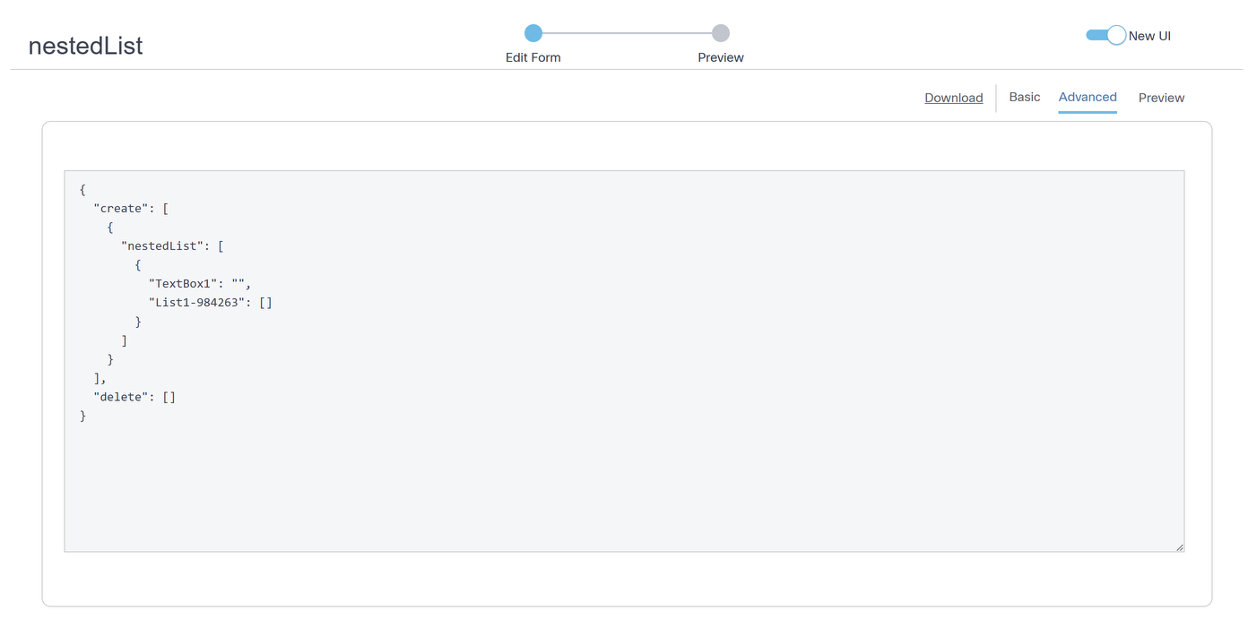
In de modus Voorbeeld wordt het formulier weergegeven in de werkelijke hiërarchie, waarbij elk niveau een pictogram Bewerken bevat.
Selecteer het pictogram Afsluiten om de voorbeeldmodus af te sluiten.
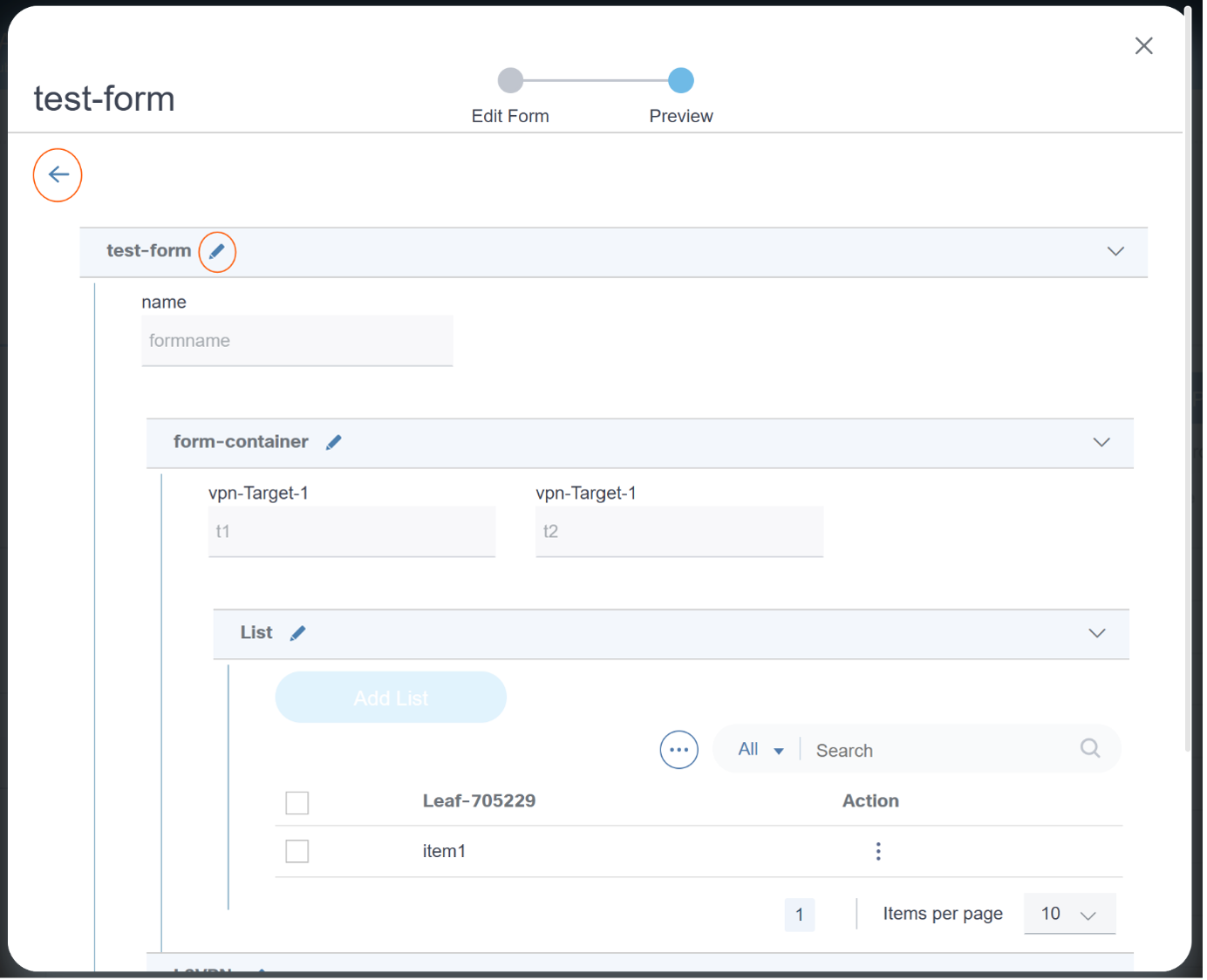
Werken met de toepassing Apparaatbeheer
Met de toepassing Apparaatbeheer kunt u de apparaten in het netwerk beheren.
De volgende acties kunnen worden uitgevoerd in de toepassing Apparaatbeheer:
- Een nieuw apparaat toevoegen
- De configuratie van bestaande apparaten bewerken
- Apparaten verwijderen
- Lijst met apparaten importeren/exporteren
- Sjablonen downloaden
- Credentials beheren
- Apparaatgroepen beheren
- Back-uptaken voor configuratie weergeven
- Configuratie terugzettaken bekijken
Apparaten weergeven:
Klik op de toepassing Apparaatbeheer op de pagina Home. Het scherm Apparaatbeheer wordt weergegeven.
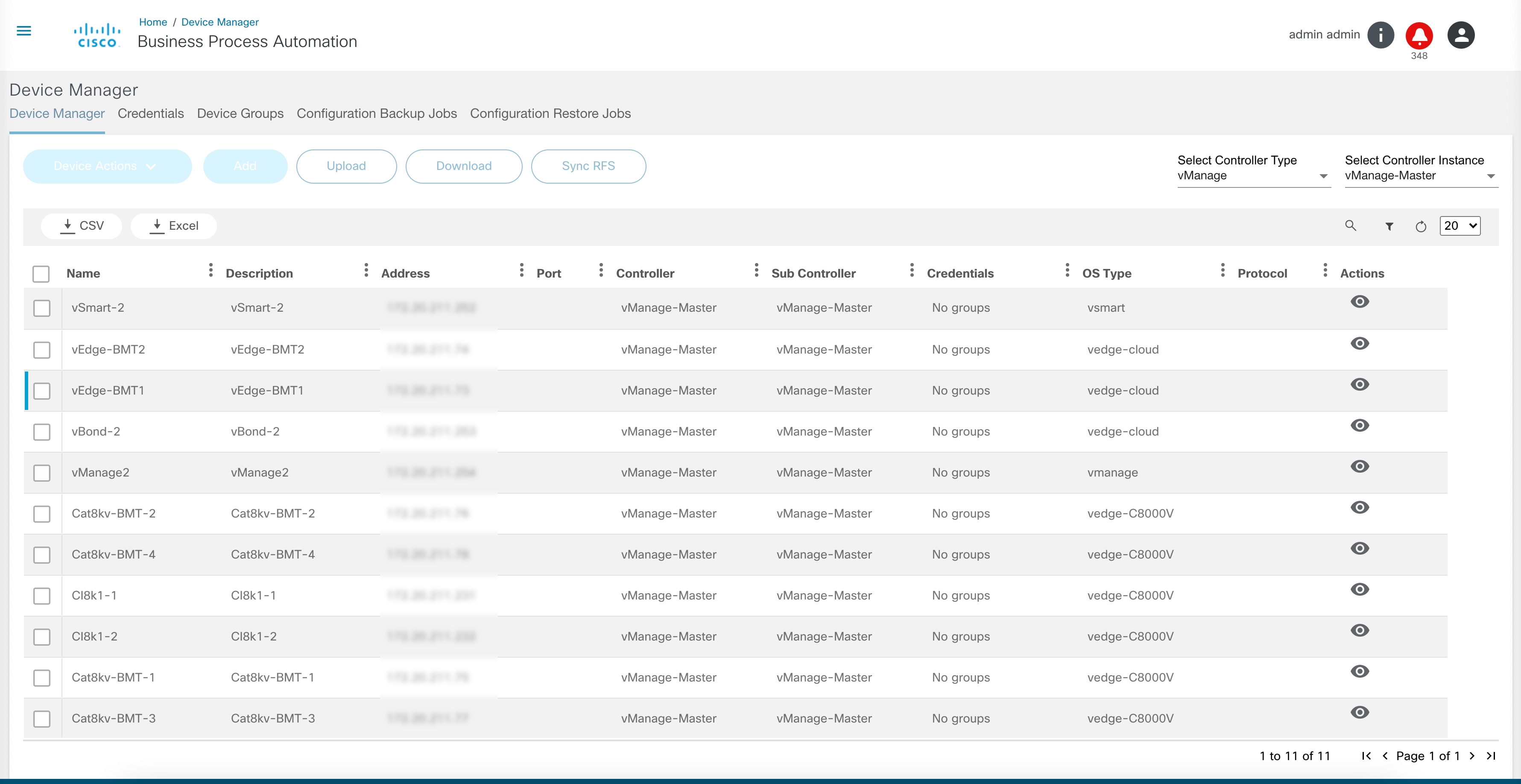
Een lijst met apparaten in het netwerk, hun naam, IP-adres, poort, auth-groep, type NED en protocol worden weergegeven op de pagina Apparaatbeheer. De knop Toevoegen is ingeschakeld voor NSO en Direct-To-Device controllers. De knop RFS synchroniseren is alleen ingeschakeld voor NSO-controllers.
Apparaathandelingen
Met BPA kunnen gebruikers verschillende bewerkingen uitvoeren op apparaten met behulp van het menu Apparaatacties.
Toegang krijgen tot instellingen:
- Schakel het selectievakje van het apparaat in.
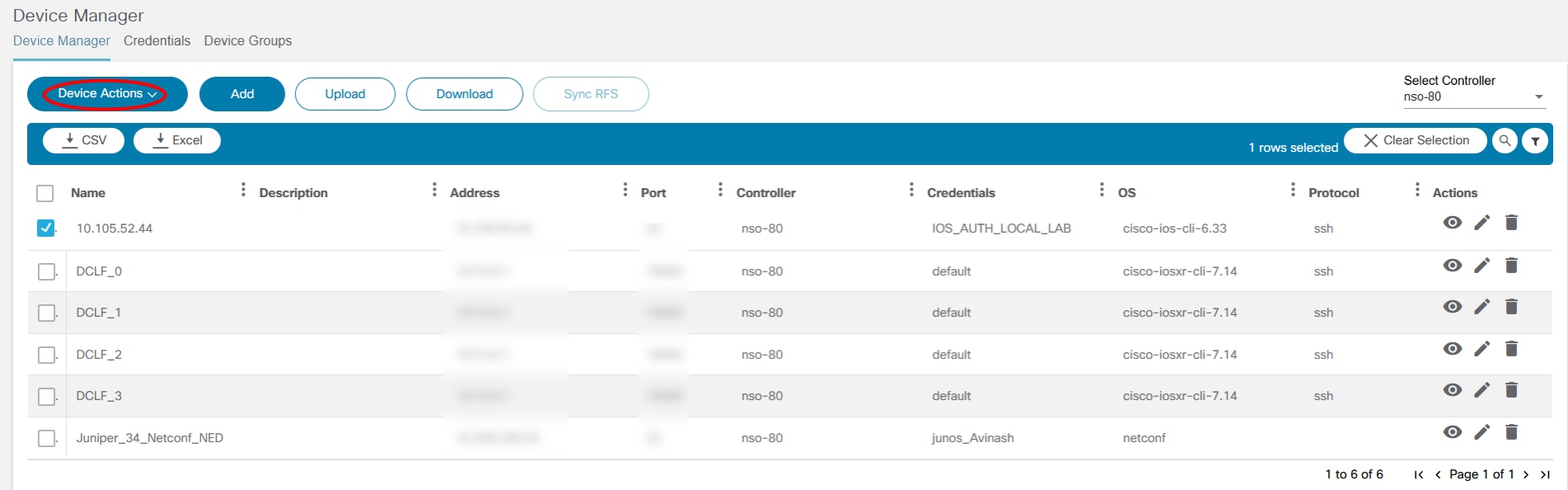
- Klik op Apparaathandelingen. Er wordt een vervolgkeuzelijst weergegeven.

De lijst met opties onder Apparaatacties varieert per controllertype.
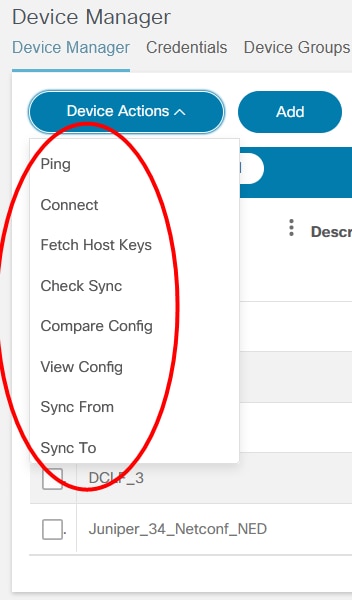
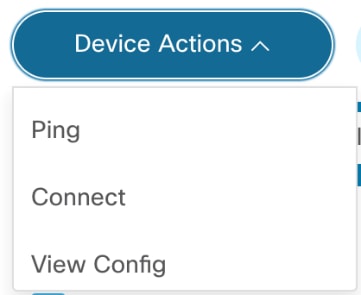
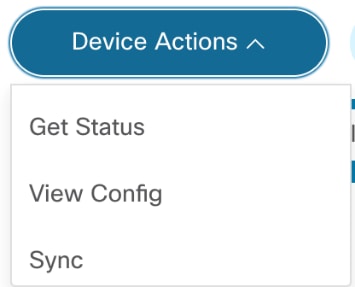
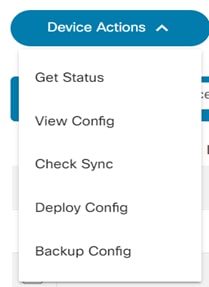
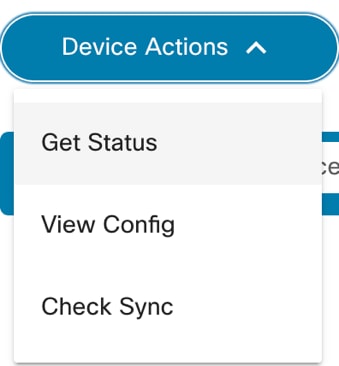
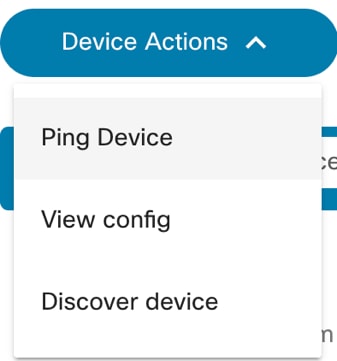
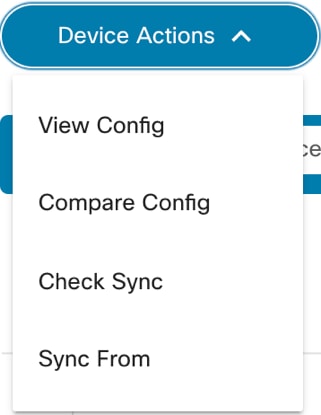
De acties van het apparaat worden hieronder uitgelegd:
| optie | Beschrijving |
|---|---|
| pingelen | Ping wordt gebruikt om problemen op te lossen, om connectiviteit met een apparaat te testen en om de responstijd te bepalen.  |
| Connectie | Connect maakt verbinding met de geselecteerde apparaten en retourneert de verbindingsstatus. 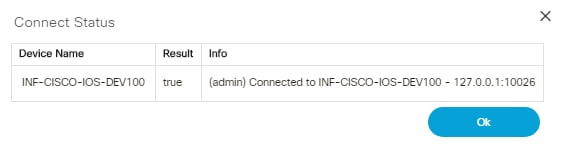 |
| Hostsleutels ophalen | Met Hostsleutels ophalen wordt de informatie over de hostsleutel opgehaald van het geselecteerde apparaat. 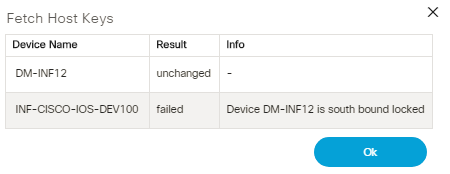 |
| Synchronisatie controleren | Controleer of de apparaatconfiguratie in de NSO CDB synchroon loopt met de actieve configuratie op het apparaat. 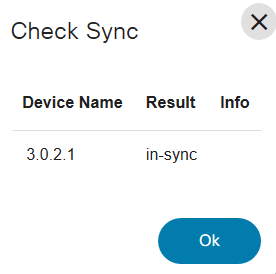 |
| Config vergelijken | Vergelijken Config-bewerking vergelijkt de configuratie in de NSO CDB met de actieve configuratie op het geselecteerde apparaat. 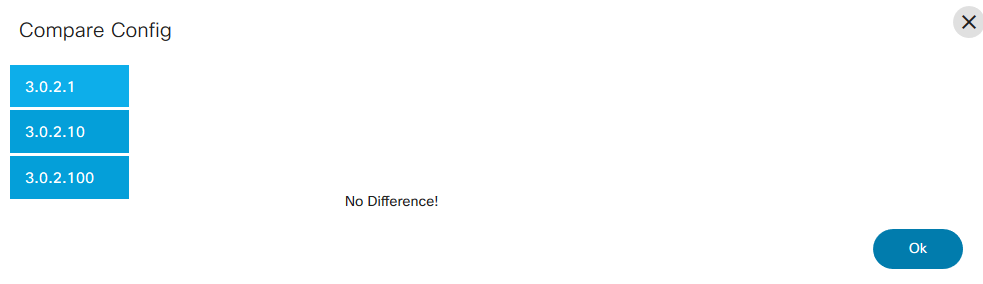 |
| Config bekijken | Met View Config kunt u de configuratie van een of meer geselecteerde apparaten uit de lijst bekijken. Als u meer dan één apparaat in de lijst hebt geselecteerd, selecteert u de apparaatnaam in het venster Configuratie weergeven om het resultaat te bekijken. 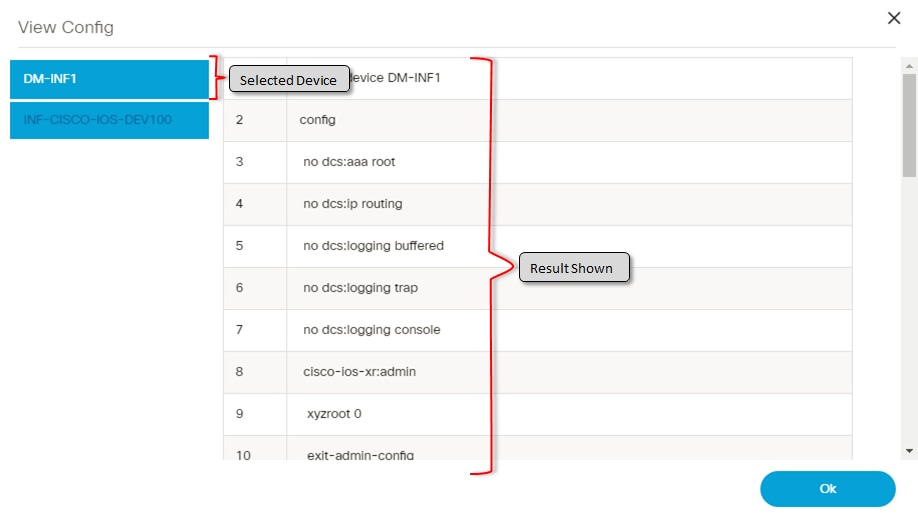 |
| Synchroniseren van | Synchroniseren van synchroniseert de configuratie om NSO CDB bij te werken met de actieve configuratie vanaf het apparaat. 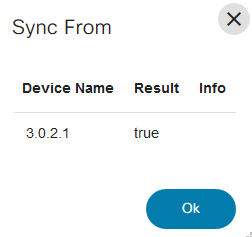 |
| Synchroniseren met | Synchroniseren Om de in NSO CDB opgeslagen configuratie te synchroniseren met het apparaat waarop de configuratie wordt uitgevoerd. 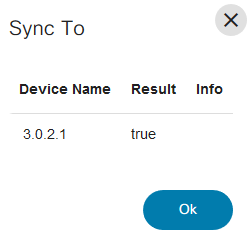 |
| Back-upconfiguratie | Back-upconfiguratie biedt een optie om een back-up op aanvraag te activeren voor de geselecteerde apparaten. Gebruikers kunnen het beleid selecteren dat voor de back-up moet worden gebruikt en een optioneel label om de back-up te identificeren. Back-upconfiguratie is alleen van toepassing als het controllertype dit ondersteunt (momenteel DCNM).
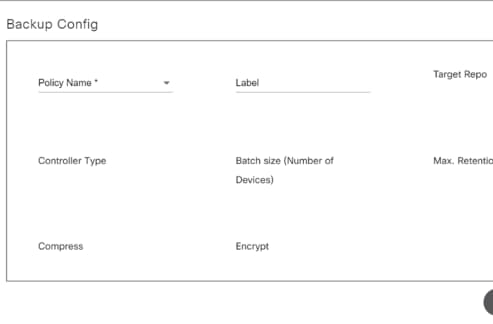 |
| Apparaat detecteren | Het apparaat dat in het hoofdraster is geselecteerd, wordt behandeld als een zaadapparaat. BPA maakt gebruik van apparaatdetectie via de opdracht CDP-buur. Momenteel ontdekt BPA apparaten tot een diepte van vijf. "Diepte" vertegenwoordigt de laag apparaten in de directe omgeving van het zaadapparaat. 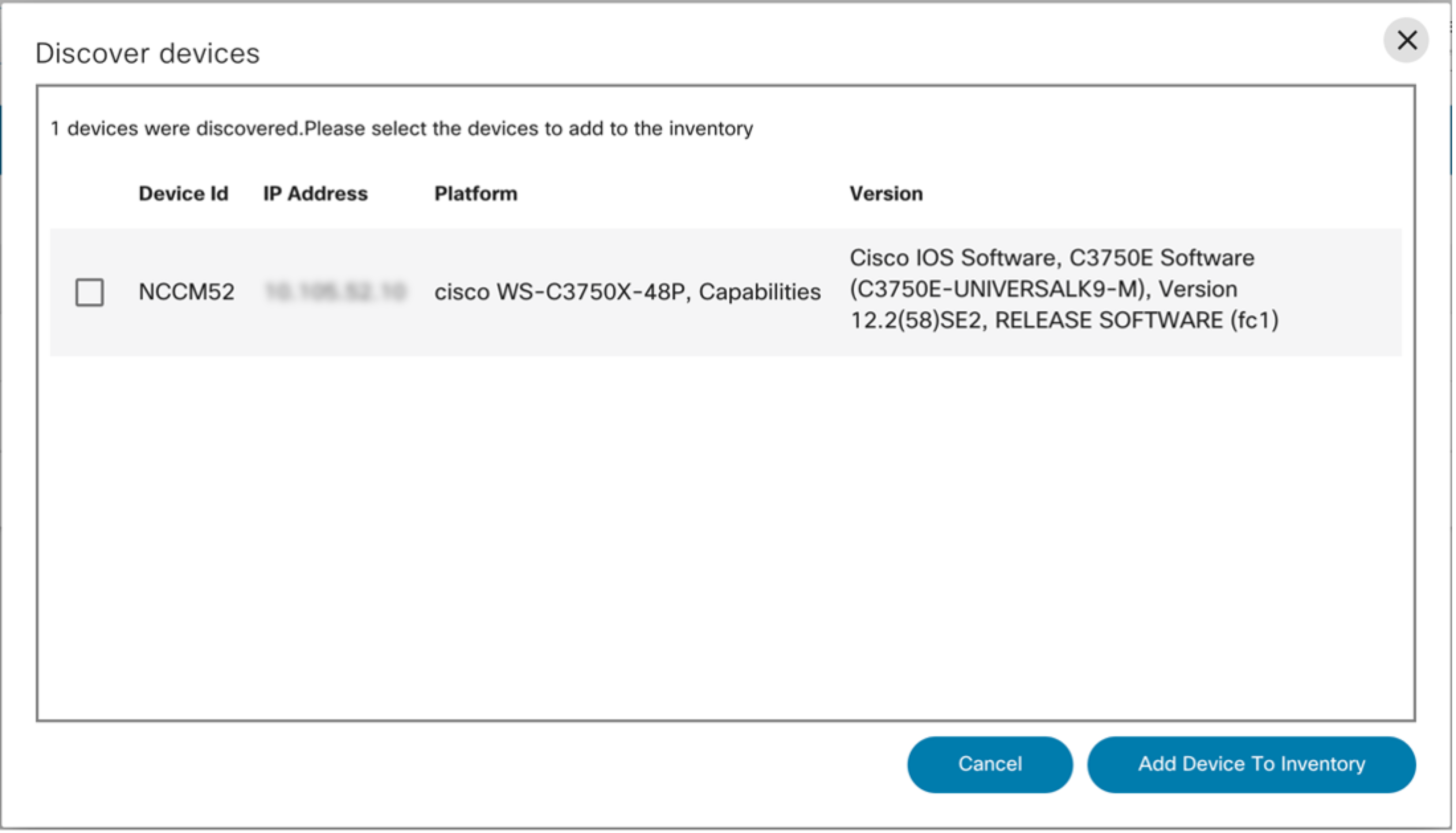 Op de pagina Apparaten zoeken wordt een lijst weergegeven met ontdekte apparaten, samen met informatie over het IP-adres, de hostnaam, het platform en de softwareversie. Als u een apparaat wilt toevoegen aan de inventaris, selecteert u de apparaten en klikt u op Apparaat toevoegen aan inventaris. Op de pagina Apparaten zoeken wordt een lijst weergegeven met ontdekte apparaten, samen met informatie over het IP-adres, de hostnaam, het platform en de softwareversie. Als u een apparaat wilt toevoegen aan de inventaris, selecteert u de apparaten en klikt u op Apparaat toevoegen aan inventaris. |
Apparaten toevoegen
Het toevoegen van een apparaat via Apparaatbeheer is alleen van toepassing op NSO- en Direct-to-Device-controllers.
Voer de onderstaande stappen uit om een nieuw apparaat toe te voegen:
- Klik op Toevoegen op de pagina Apparaatbeheer. Het venster Apparaat toevoegen wordt geopend.
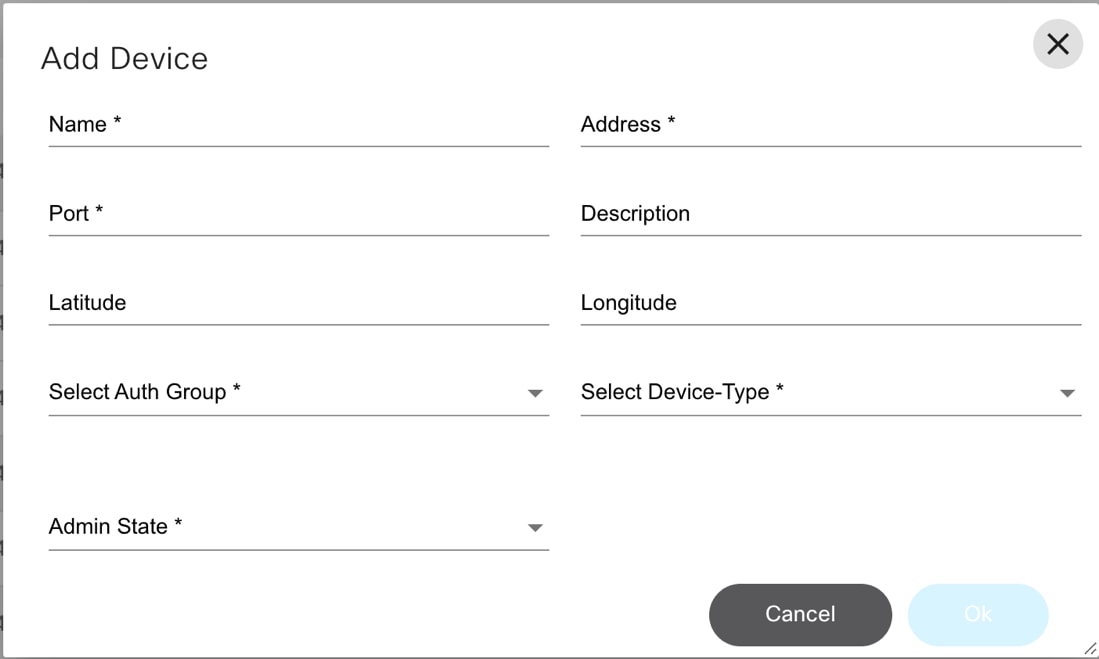
- Voer voor NSO-controllers de volgende velden in:
- Naam: Voer de naam van het apparaat in
- Poort: poortnummer invoeren
- Latitude: voer de geografische breedtegegevens van het apparaat in
- Lengtegraad: Voer de geografische informatie in de lengterichting van het apparaat in
- Auteursgroep: Selecteer de Auteursgroep in de vervolgkeuzelijst voor het apparaat dat u wilt toevoegen
- Admin State: Selecteer het type Admin State in de vervolgkeuzelijst Admin State, zodat het apparaat kan worden toegevoegd
- Adres: IP-adres van het apparaat invoeren
- Beschrijving: Geef een beschrijving op van het apparaat dat u aan het netwerk wilt toevoegen
- Apparaattype: Selecteer het apparaattype in de vervolgkeuzelijst voor het toe te voegen apparaat
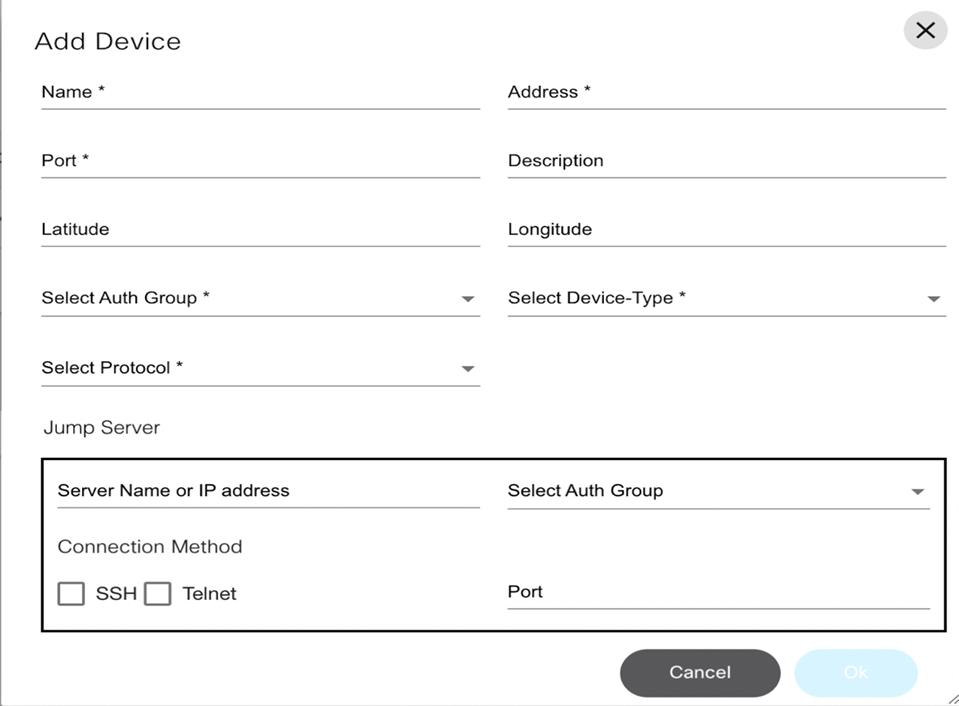
- Voer voor Direct-to-Device-controllers de volgende velden in:
- Naam: Naam van het apparaat
- Adres: IP-adres van het apparaat
- Poort: poortnummer
- Beschrijving: Beschrijving van het apparaat dat u aan het netwerk gaat toevoegen
- Latitude: geografische breedtegegevens van het apparaat
- Lengtegraad: geografische informatie in de lengterichting van het apparaat
- Auteursgroep: Selecteer de Auteursgroep in de vervolgkeuzelijst voor het apparaat
- Apparaattype: Selecteer het apparaattype (bijv. Cisco IOS, IOS-XR).
- Protocol: Selecteer SSH of Telnet
- Jump Server: Details van de Jump Server (bijv. IP-adres, Auth-groep, protocol en poort)
- Klik op OK om het apparaat aan het netwerk toe te voegen.
Apparaatgegevens bewerken
Apparaatgegevens bewerken via Apparaatbeheer is alleen van toepassing op NSO-, Ansible- en Direct-to-Device-controllers.
Apparaatgegevens bewerken:
- Klik op Apparaatbeheer op de homepage om de lijst met apparaten weer te geven en selecteer een apparaat.
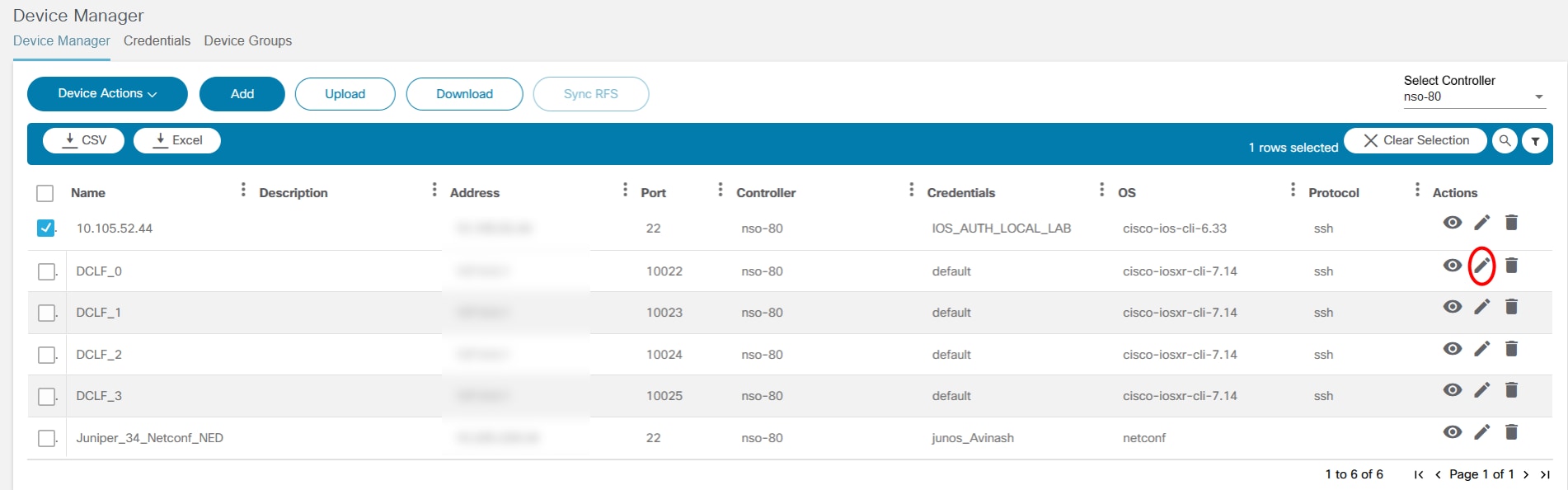
- Selecteer het pictogram Bewerken. Het venster Apparaat bewerken wordt geopend.
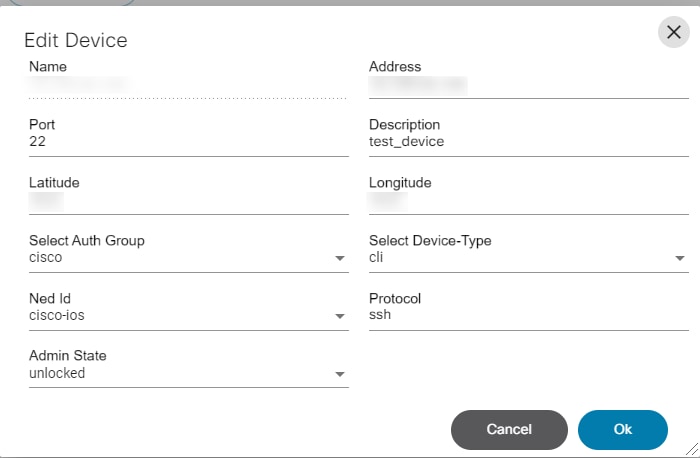
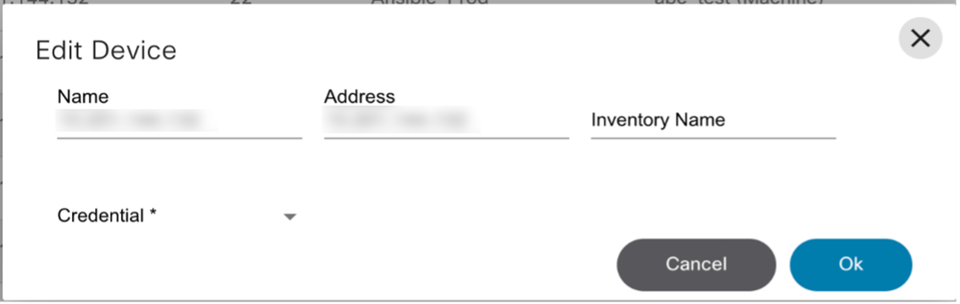
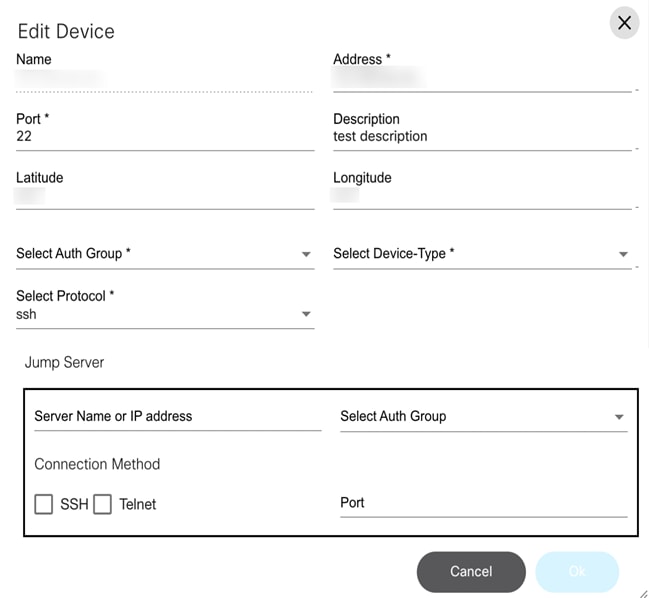
- Bewerk de apparaatgegevens op basis van het type controller.
- Klik op OK om de wijzigingen op te slaan.
Een apparaat verwijderen
Apparaten verwijderen via Apparaatbeheer wordt alleen ondersteund voor NSO- en Direct-to-Device-controllers.
Een apparaat verwijderen:
- Selecteer het pictogram Verwijderen voor het specifieke apparaat. Er wordt een waarschuwingsbericht weergegeven.
- Klik op OK om het apparaat te verwijderen.
Apparaten importeren
Apparaten importeren via Apparaatbeheer wordt alleen ondersteund voor NSO-controllers.
Een apparaat importeren:

- Klik op Uploaden en zoek het configuratiebestand in uw lokale systeem.
- Download indien nodig de apparaatsjabloon en gebruik deze om de lijst met apparaten te importeren. Raadpleeg Apparaatsjabloon downloaden voor meer informatie over de apparaatsjabloon.
De apparaatsjabloon downloaden
Het downloaden van de apparaatsjabloon wordt alleen ondersteund voor NSO-controllers.
De apparaatsjabloon downloaden:
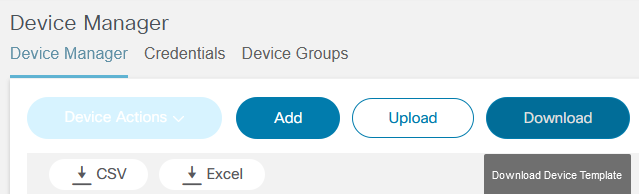
- Klik op Download (Downloaden). Er wordt een sjabloonbestand (CSV) met verplichte velden gemaakt en opgeslagen op het lokale systeem.
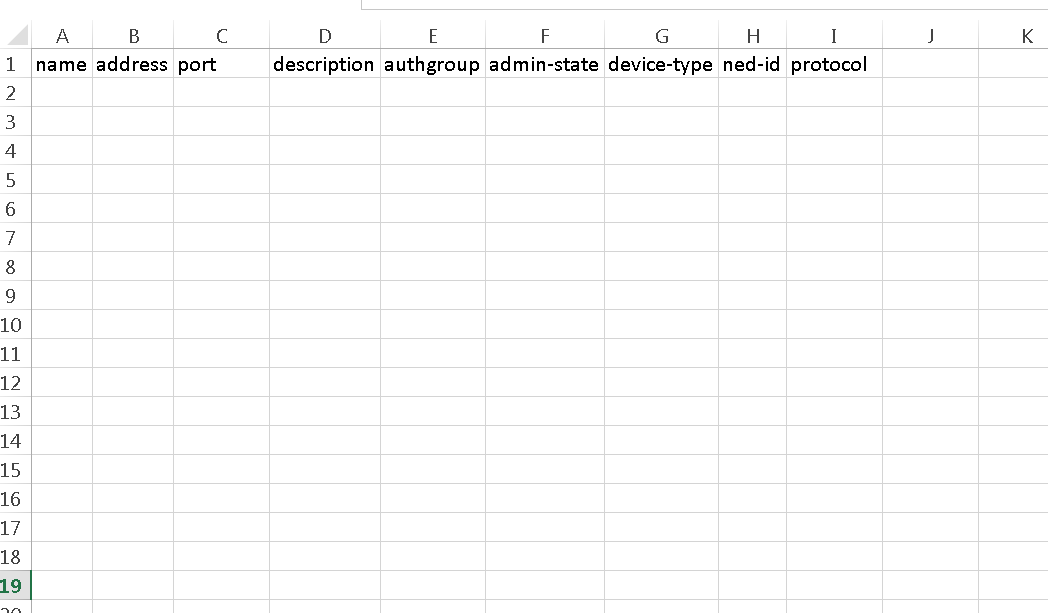
- Synchroniseer de RFS en apparaten met Sync RFS.
Back-upgeschiedenis weergeven
De back-upgeschiedenis wordt voor het volgende ondersteund:
- NSO
- CNC
- Cisco Catalyst Center
- DCNM
- NDFC
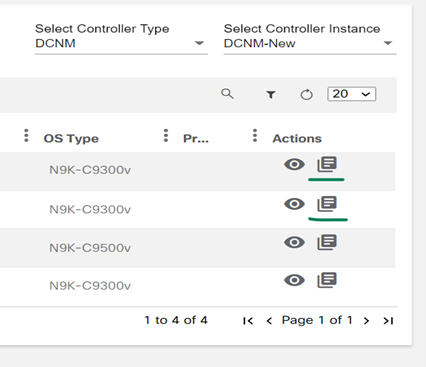
Gebruikers kunnen het pictogram Back-upgeschiedenis weergeven selecteren om de pagina Back-up te bekijken. Op deze pagina vindt u de lijst met back-upconfiguraties die beschikbaar zijn voor het geselecteerde apparaat.
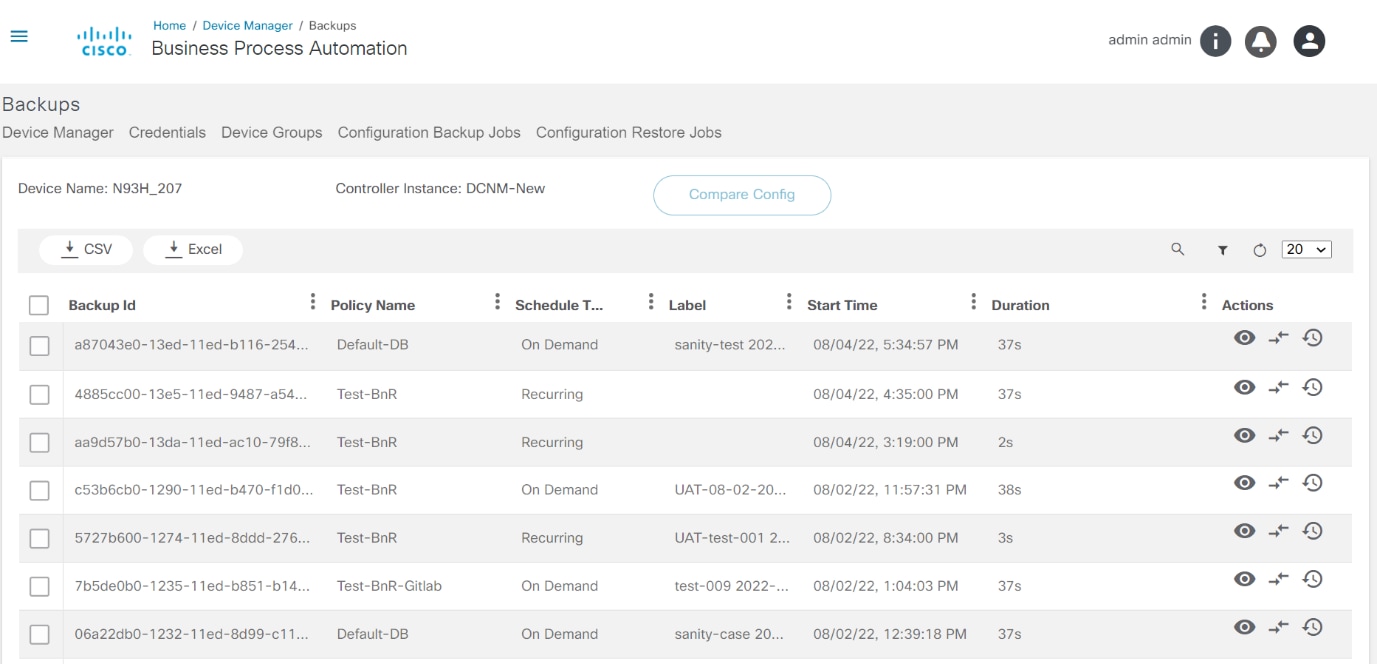
Deze pagina bevat ook de belangrijkste functies voor het geselecteerde apparaat, zoals hieronder beschreven.
Back-upconfiguratie bekijken
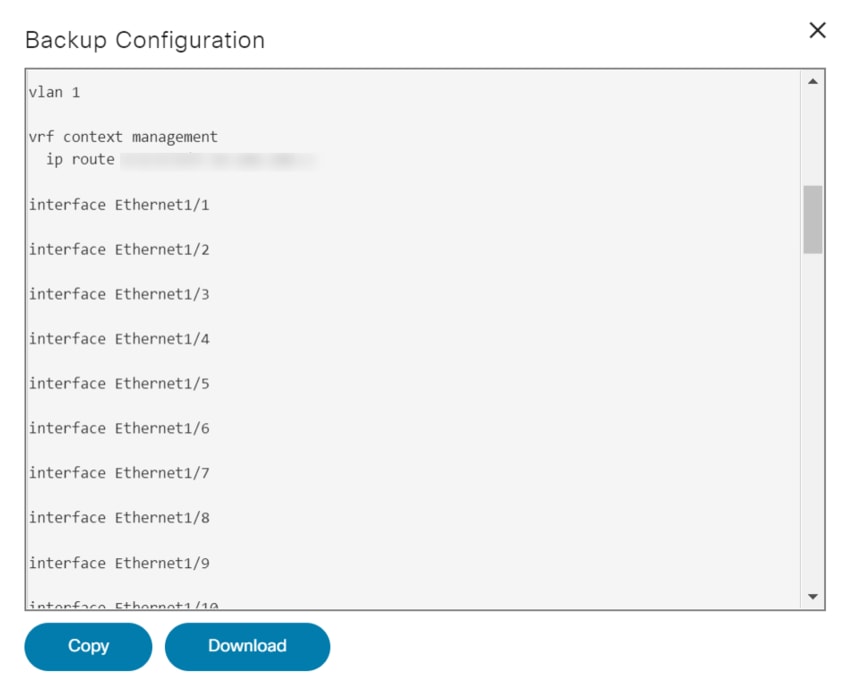
Op deze pagina wordt de apparaatconfiguratie uit het back-uparchief weergegeven. De pagina biedt ook een optie om de configuratie te downloaden.
Config vergelijken
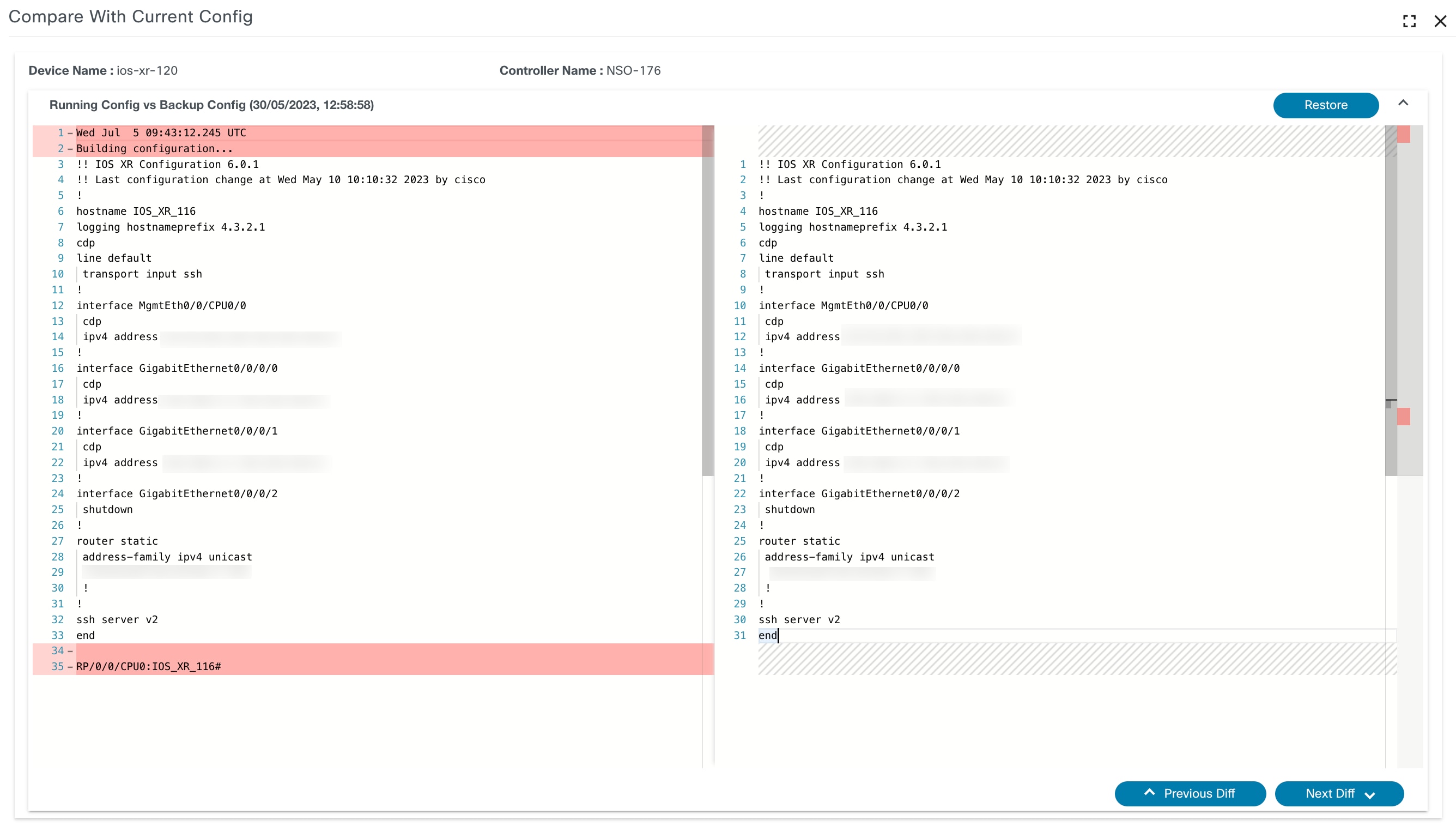
Met deze optie wordt een back-up vergeleken met de huidige actieve configuratie of met een andere back-upconfiguratie.
Config herstellen

Gebruikers kunnen het pictogram Config herstellen selecteren voor elke back-up. Dit opent een bevestigingsvenster met de relevante details. Na bevestiging wordt de terugzetworkflow uitgevoerd die is gekoppeld aan het bijbehorende beleid.
geloofsbrieven
De pagina Inloggegevens wordt voornamelijk ondersteund voor de NSO- en Direct-to-Device-controllers.
Een alleen-lezen lijst van bestaande referenties opgehaald van de onderliggende controller wordt weergegeven voor de Cisco Catalyst Center en Ansible controllers. Er is geen optie voor het toevoegen, bijwerken of verwijderen van referenties voor Cisco Catalyst Center-, DCNM-, Ansible- en vManage-controllers.
Met de pagina Aanmeldgegevens kunnen gebruikers lokale gebruikers toewijzen aan externe gebruikers met de relevante SSH-verificatiegegevens.
Selecteer Aanmeldingsgegevens op de pagina Apparaatbeheer om toegang te krijgen tot aanmeldingsgegevens.
De volgende acties kunnen worden uitgevoerd:
- Nieuwe referenties toevoegen
- Credentials bewerken
- Verwijderen uit de lijst met beschikbare referenties
Credentials toevoegen
Het toevoegen van referenties wordt alleen ondersteund voor NSO- en Direct-to-Device-controllers.
U voegt als volgt referenties toe:
- Klik op de pagina Inloggegevens op Toevoegen. Het venster Auth Group toevoegen wordt geopend.
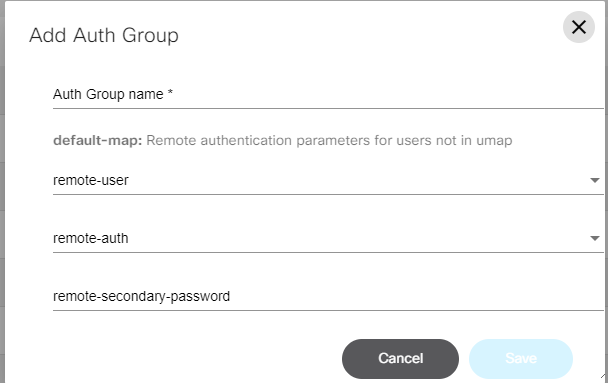
- Voer de volgende velden in:
- Naam Auth-groep
- Naam op afstand
- Gebruikersnaam apparaat
- Gewenst wachtwoord op afstand
- Gewenst secundair wachtwoord op afstand
- Klik op Opslaan om de Auth Group toe te voegen.
Credentials bewerken
Het bewerken van referenties wordt alleen ondersteund voor NSO- en Direct-to-Device-controllers.
- Selecteer het tabblad Inloggegevens.
- Selecteer een referentie en selecteer het pictogram Bewerken. Het venster Auteursgroep bewerken wordt geopend.
- Bewerk de details van de standaardkaart en klik op Opslaan.
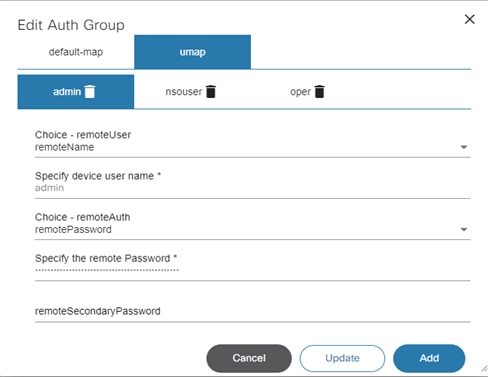
- Voeg indien nodig een umap toe door informatie in te voeren in een of meer van de volgende tabbladen:
- admin
- nouser
- operator
- Selecteer Naam op afstand in de vervolgkeuzelijst
- Voer de gebruikersnaam van het apparaat in
- Selecteer Wachtwoord op afstand in de vervolgkeuzelijst
- Voer een gewenst wachtwoord op afstand in
- Voer een gewenst secundair wachtwoord op afstand in
- Klik op Opslaan om de umap toe te voegen.
Credentials verwijderen
Het verwijderen van referenties wordt alleen ondersteund voor NSO en Direct-to-Device controllers.
De referenties van een apparaat verwijderen:
- Selecteer op de pagina Inloggegevens het pictogram Verwijderen voor de specifieke groep. Er wordt een waarschuwingsbericht weergegeven.
- Klik op OK om de groep te verwijderen.
Apparaatgroepen
De pagina Apparaatgroepen wordt voornamelijk ondersteund voor NSO- en Cisco Catalyst Center-controllers.
Voor de DCNM- en Ansible-controllers wordt een alleen-lezen lijst weergegeven van bestaande apparaatgroepen die zijn opgehaald van de onderliggende controller. Er is geen optie voor het toevoegen, bijwerken of verwijderen van een apparaatgroep voor DCNM-, Ansible- en vManage-controllers.
Op de pagina Apparaatgroepen kunnen gebruikers een groep apparaten maken en er een specifieke naam aan toewijzen. Gebruikers kunnen verschillende acties uitvoeren op de groep die worden toegepast op alle apparaten in die specifieke groep.
Toegang krijgen tot apparaatgroepen:
- Selecteer de pagina Apparaatgroepen in de toepassing Apparaatbeheer.
- De pagina Apparaatgroep wordt weergegeven met de volgende opties:
- Apparaatgroep toevoegen
- Apparaatgroep bewerken
- Apparaten verwijderen
Een apparaatgroep toevoegen
Het toevoegen van een apparaatgroep wordt alleen ondersteund voor NSO-controllers en Cisco Catalyst Center.
U voegt als volgt een apparaatgroep toe:
- Klik op Toevoegen op de pagina Apparaatgroep. Het venster Apparaatgroep toevoegen wordt geopend.
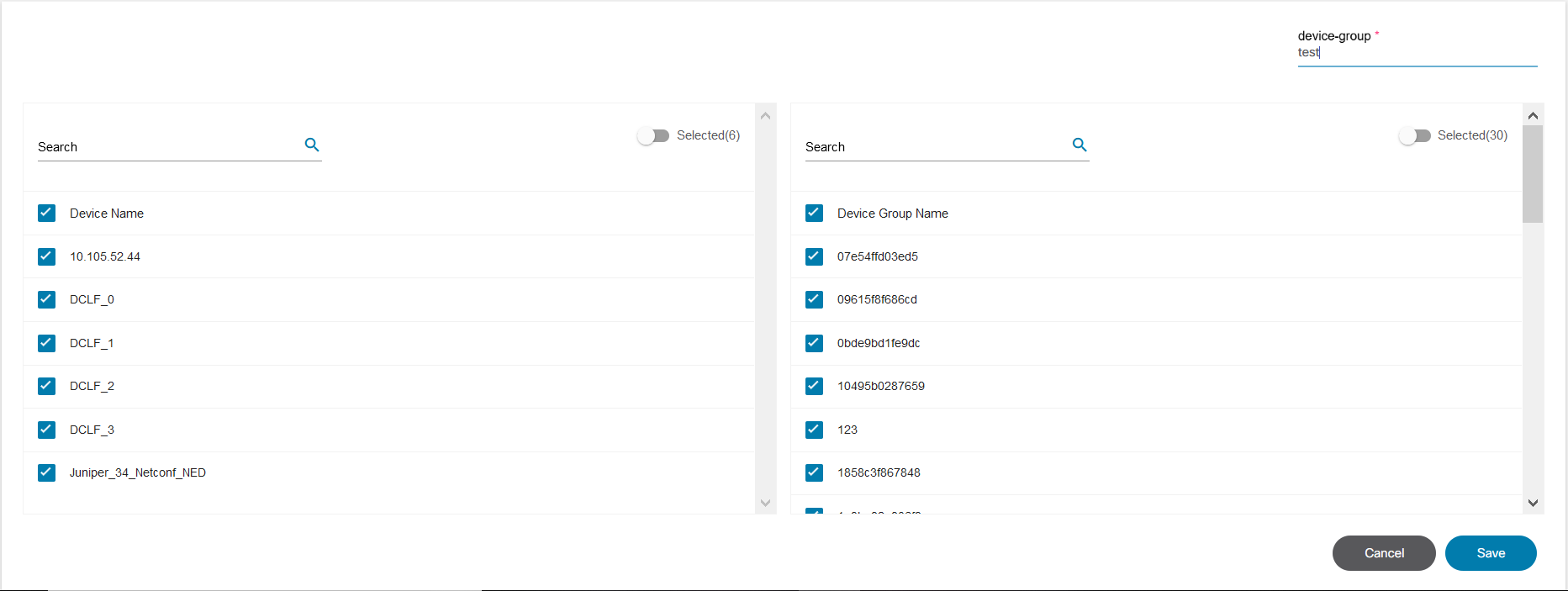
- Voer de naam van de nieuwe groep in en klik op Opslaan.
Apparaatgroepen bewerken
Apparaatgroepen bewerken wordt alleen ondersteund voor NSO-controllers en Cisco Catalyst Center.
- Selecteer Apparaatgroepen.
- Klik op het pictogram Bewerken van de specifieke groep die u wilt bewerken. Het venster Groepsdetails bewerken wordt geopend, waarin de lijst met alle beschikbare apparaten wordt weergegeven.
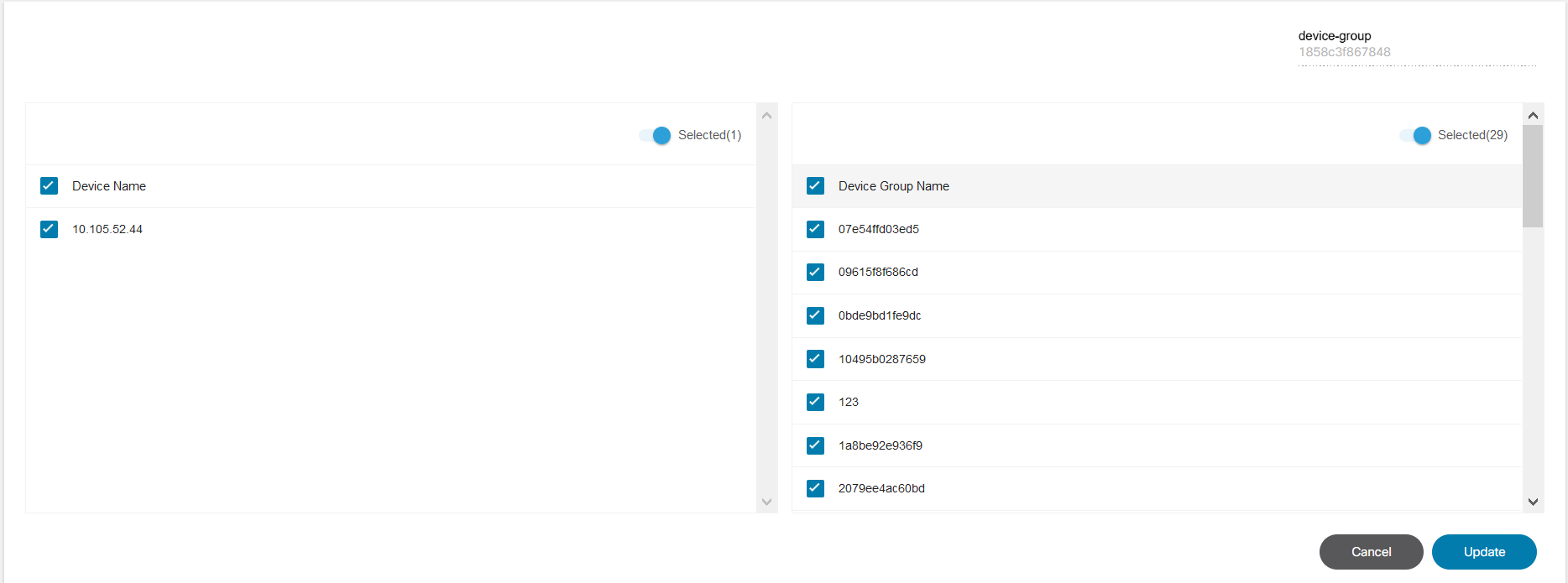
- Voer de apparaatnaam in en voeg apparaten toe of verwijder ze in het linkerdeelvenster.
- Selecteer in het rechterdeelvenster de groepen die u wilt toevoegen en klik op Bijwerken.
Back-upconfiguratietaken
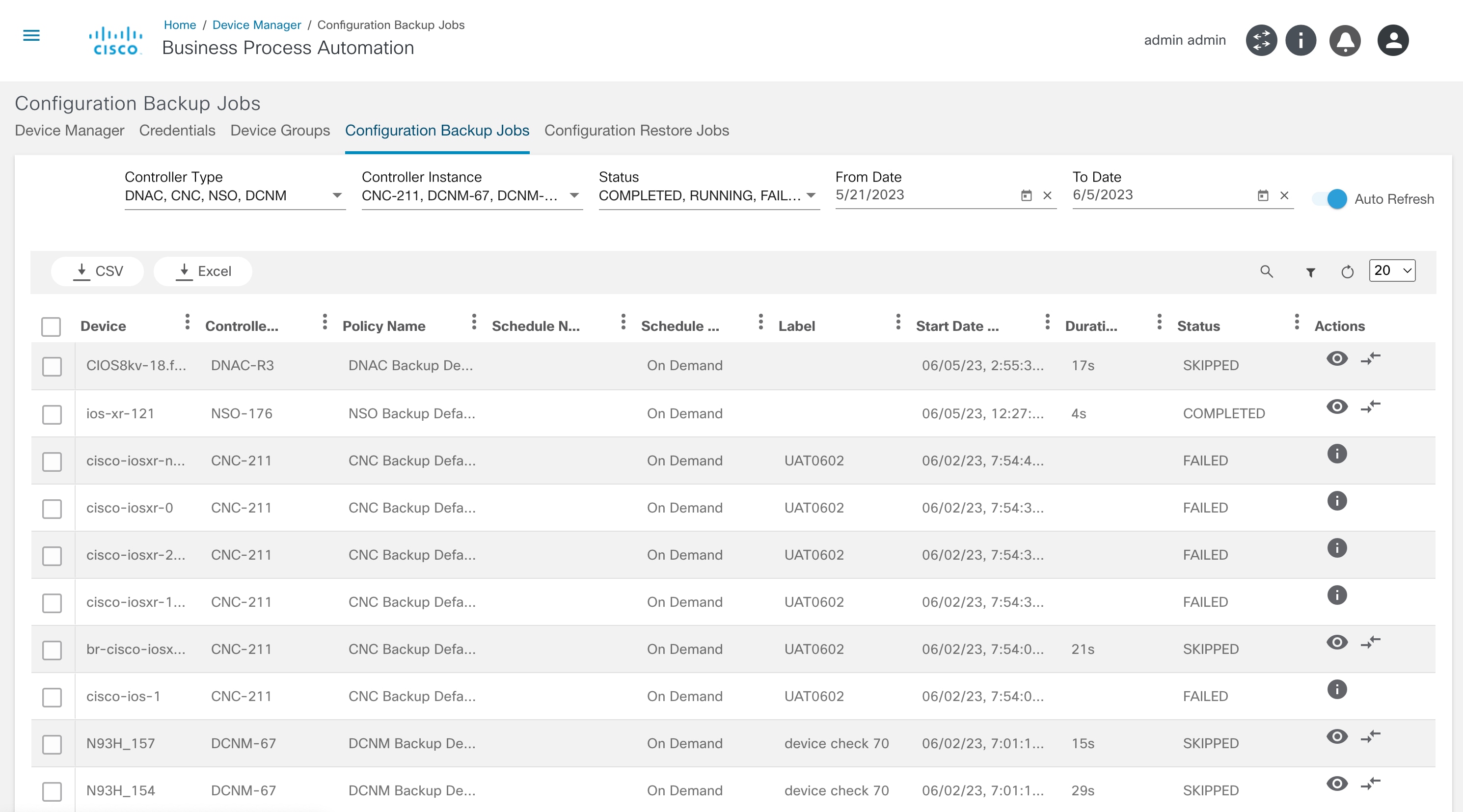
De pagina Back-uptaken configureren toont een lijst met alle recente back-upconfiguraties. Het raster toont één invoer per apparaat, met de status van de laatste back-up. De gegevens kunnen worden gefilterd op controllertype, controller-instantie, back-upstatus en datumbereik. Standaard toont het raster gegevens voor de laatste twee weken.
Het raster heeft de volgende acties:
Back-upconfiguratie bekijken
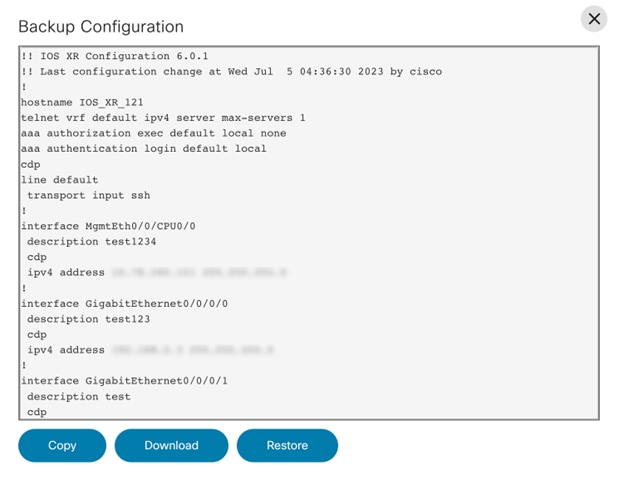
Deze actie toont de apparaatconfiguratie in het back-uparchief. Een optie om de configuratie te downloaden is ook beschikbaar.
Config vergelijken
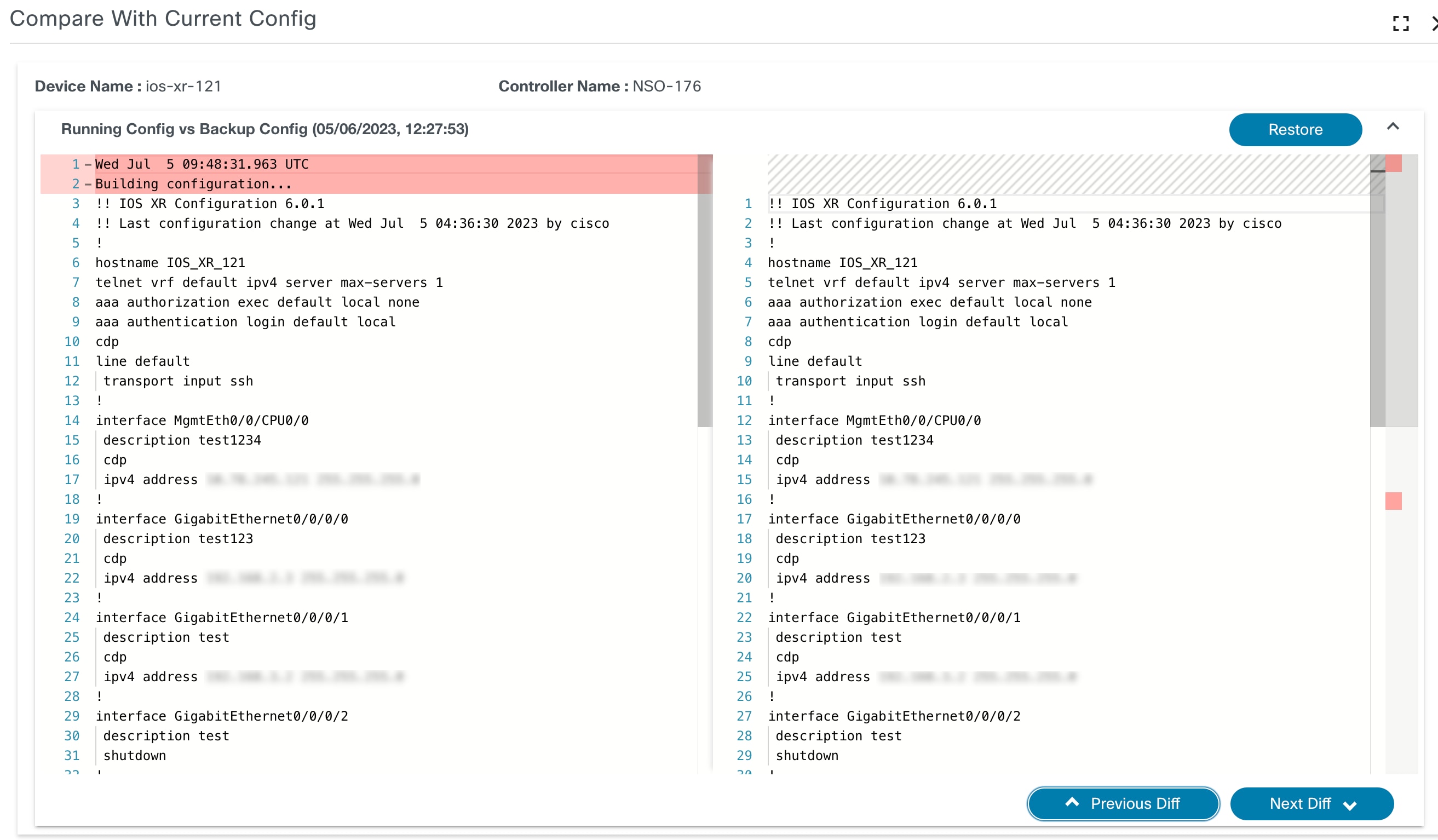
Met deze optie wordt een back-up vergeleken met de huidige actieve configuratie of met een andere back-upconfiguratie.
Configuratie terugzettaken
Foutdetails bekijken
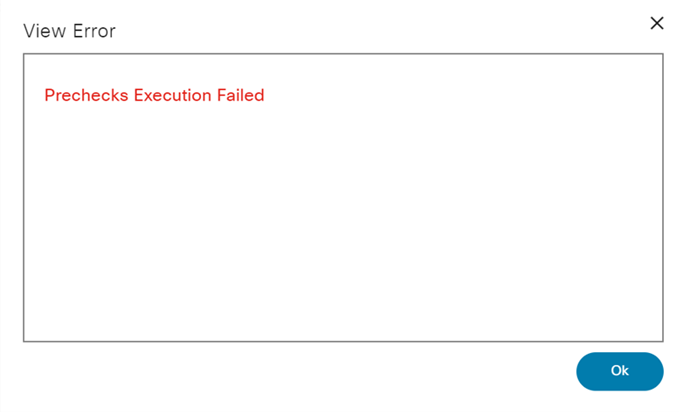
Het pictogram Foutdetails weergeven wordt weergegeven als de terugzetwerkstroom is gestopt vanwege een fout.
Mijlpalen bekijken
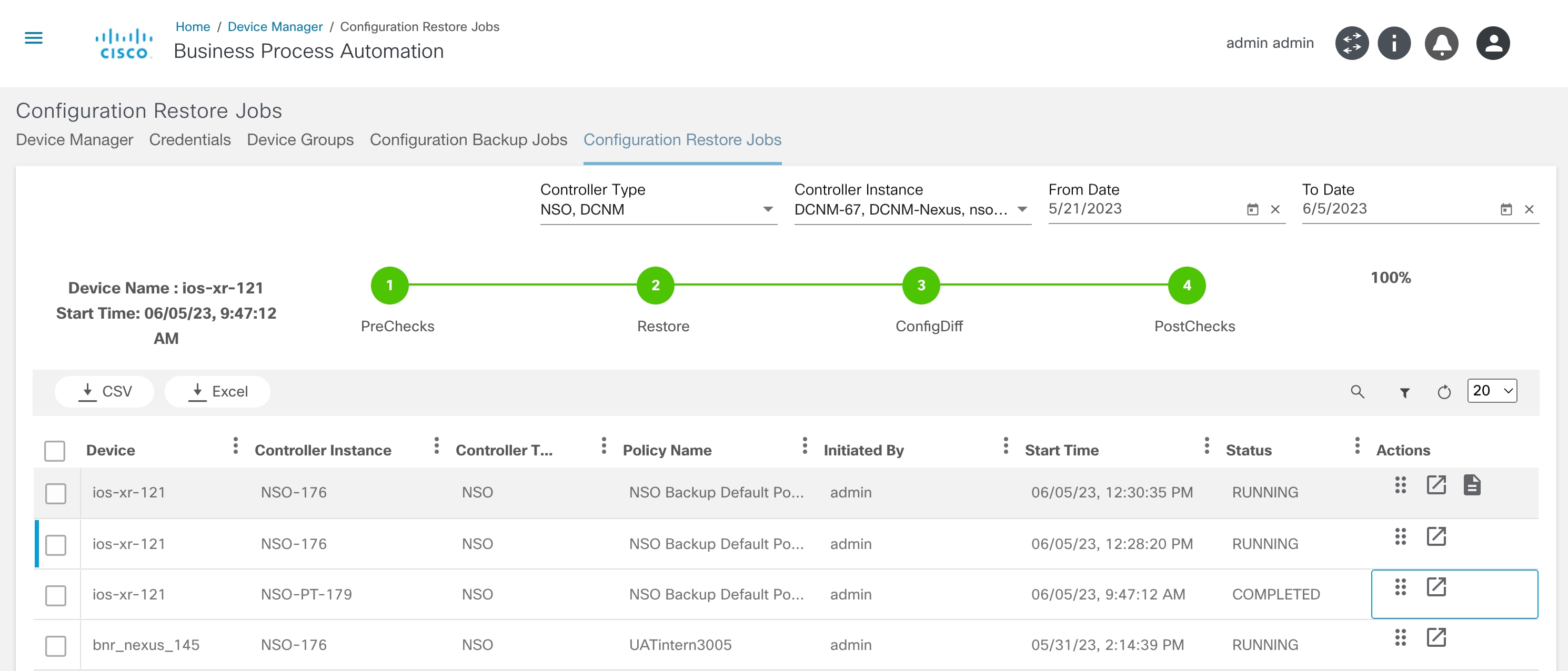
Het pictogram Mijlpalen geeft een glimp van de lijst met mijlpalen en hun bijbehorende status.
Details werkstroominstantie bekijken
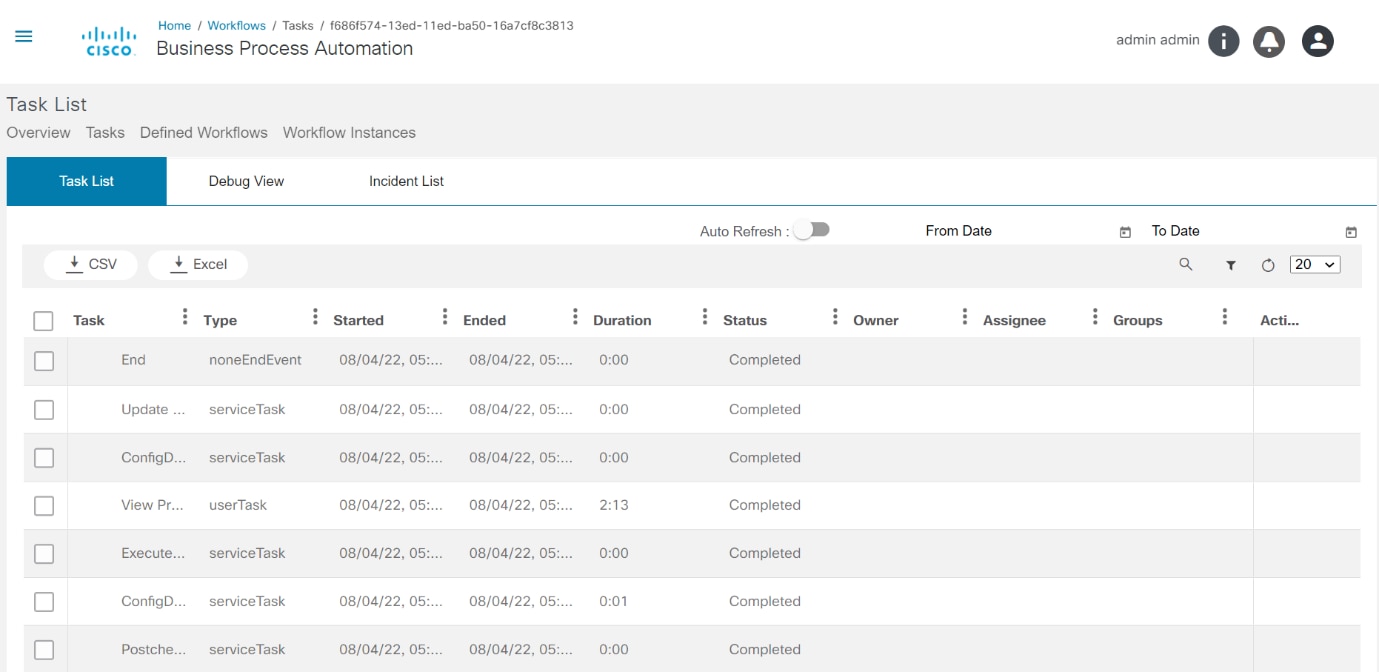
Met het laatste pictogram in het rasterkruis wordt de gebruiker gestart naar de werkstroominstantiepagina in de werkstroomtoepassing. Dit stelt de gebruiker in staat om de details van de uitvoering van de werkstroom te bekijken.
Taakdetails bekijken en claimen
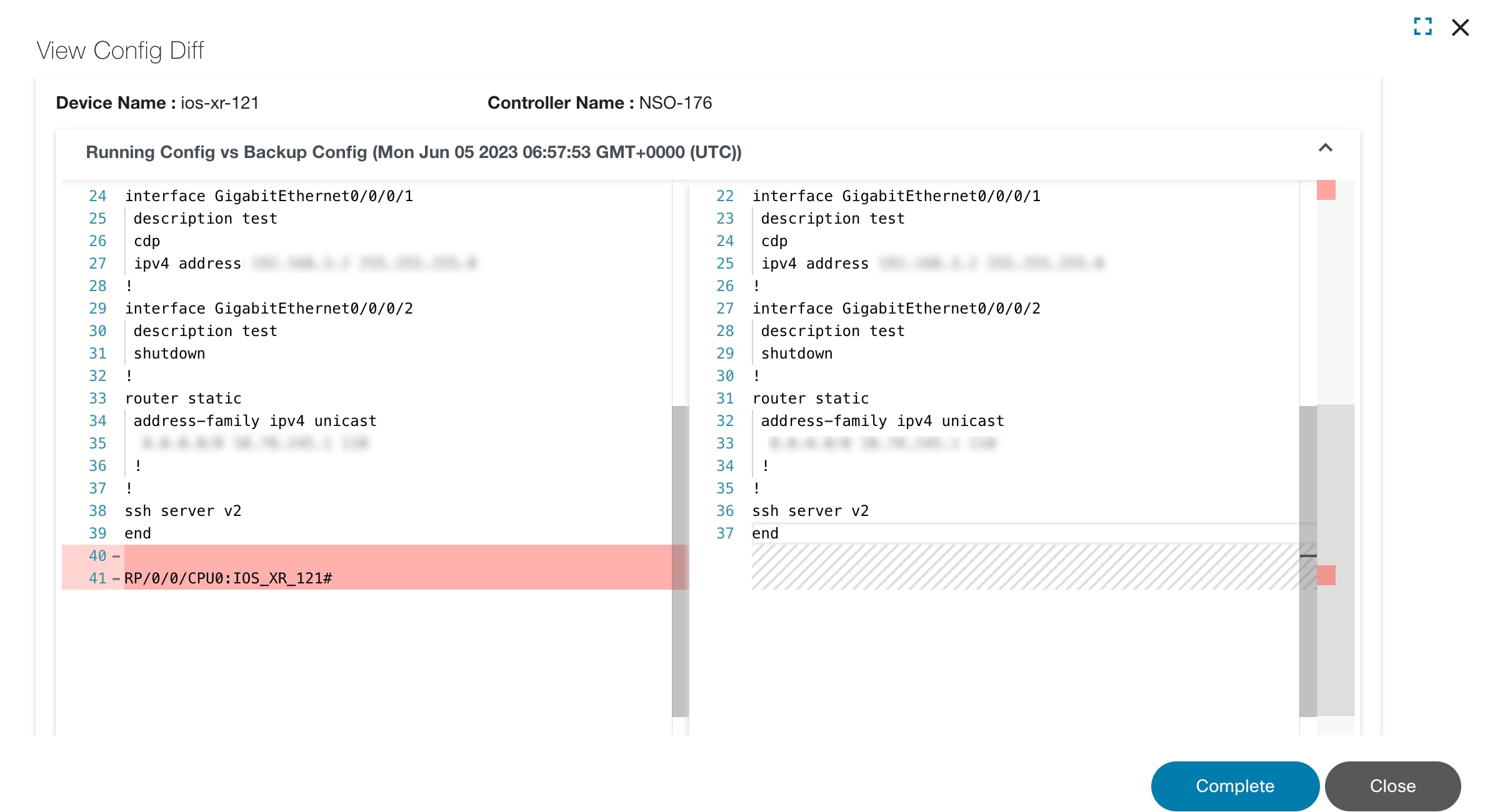
Het pictogram Taak wordt weergegeven als de instantie van de terugzetwerkstroom wacht in een activiteit van de gebruikerstaak. Als u dit pictogram selecteert, wordt een dialoogvenster geopend met de formulierdetails en acties die overeenkomen met de gebruikerstaak.
Werken met de toepassing Upgrade van het besturingssysteem
Met de toepassing OS Upgrade kunnen gebruikers upgradebewerkingen controleren die worden uitgevoerd op apparaten in het netwerk.
De werkstroom voor de upgrade van het besturingssysteem wordt geconfigureerd door een apparaattype te maken in de toepassing Marktvariantie. Het apparaattype heeft een optie om de aangepaste formulieren en werkstromen voor een bepaalde taak voor het upgraden van het besturingssysteem op te geven. U kunt een upgradetaak voor het besturingssysteem starten door te klikken op Bestelling maken in de toepassing Upgrade van het besturingssysteem. Op de pagina Order maken moeten gebruikers de apparaten selecteren voor de upgrade van het besturingssysteem.
De selectie van apparaten kan worden gedaan op basis van de selectiefilters zoals hieronder:
- Selecteer Type controller: NSO of vManage
- Selecteer de NSO (als er meer dan één NSO is geconfigureerd)
- Selecteer het filter Regio/Markt of Apparaatgroep
- Als het geselecteerde filter Regio/Markt is, kunnen andere opties (bijv. Regio, Markt en Apparaattype) worden geselecteerd
- Als het filter Apparaatgroep is geselecteerd, zijn andere opties voor Apparaatgroep en Apparaattype beschikbaar voor selectie:
- Selecteer vManage (voor vManage-apparaten)
- Selecteer filter: vManage-controller-instantie
- Selecteer apparaattype: vManage_Controller
De toepassing Upgrade van het besturingssysteem geeft een lijst weer van alle beschikbare procesinstanties die zijn gegroepeerd in Actieve werkstromen en Voltooide werkstromen.
OS-upgrade voor IOS- en IOS-XR-platforms wordt ondersteund.
- Klik op Upgrade van besturingssysteem vanaf de startpagina. De pagina Upgrade besturingssysteem wordt weergegeven met de volgende tabbladen:
- Actief tabblad: Geeft alle actieve procesinstanties in de werkstroom en de status van de OS-upgrade van geselecteerde apparaten weer
- Voltooid tabblad: Geeft alle voltooide procesinstanties in de werkstroom weer
- Tabblad In behandeling: geeft alle aanhangige procesinstanties in de werkstroom weer
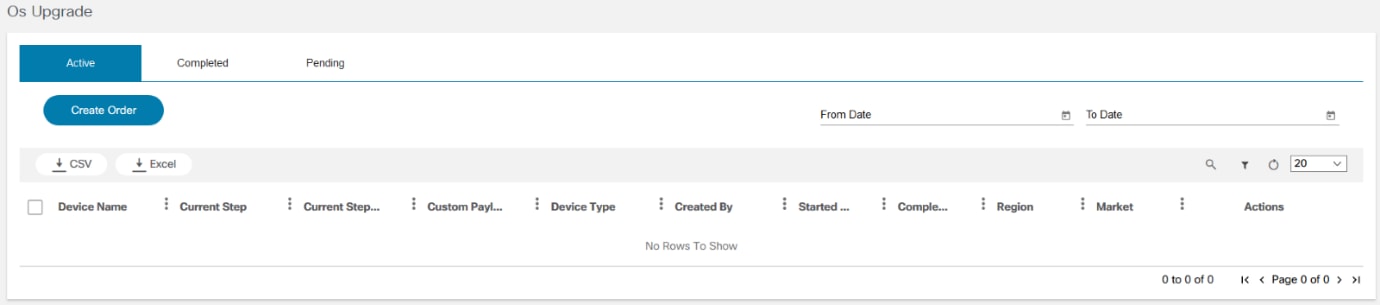
- Klik op Opdracht maken.
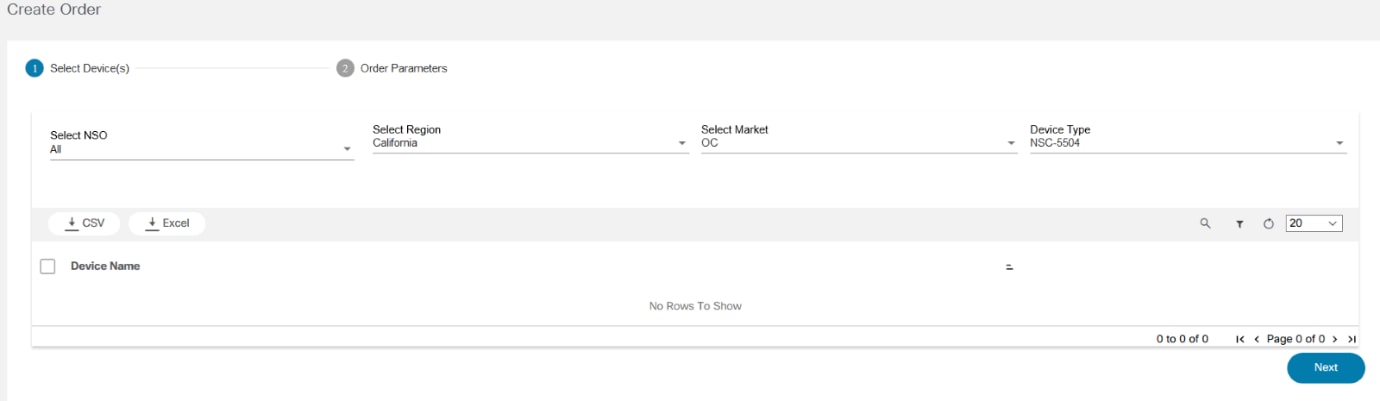
- Selecteer NSO, Selecteer regio, Selecteer markt, selecteer apparaattype en apparaten. Klik op Next (Volgende).
- Voer het aangepaste CR-nummer in en plan, indien nodig, de tijd voor nu of later. Selecteer het planningstype.
- Klik op Opdracht maken.
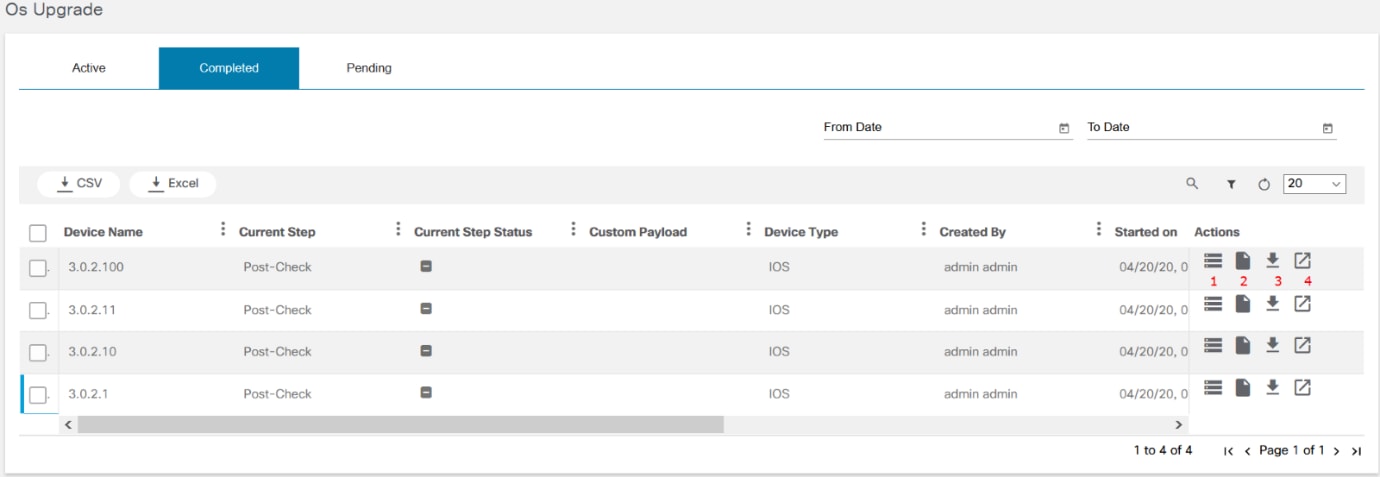
De nummers 1, 2, 3 en 4 hieronder komen overeen met de pictogrammen in de bovenstaande afbeelding.
| aantal | Beschrijving |
|---|---|
| 1 | Apparaatlijst bekijken |
| 2 | Overzicht bekijken |
| 3 | Downloadoverzicht |
| 4 | Taaklijst bekijken |
Gebruikers kunnen de samenvatting van de volledige workflows bekijken. Zodra de upgrade van het besturingssysteem voor de geselecteerde apparaten is voltooid, worden de apparaten weergegeven op het tabblad Voltooid.

Klik op het pictogram Overzicht weergeven om het overzicht van de OS Upgrade Summary van apparaten weer te geven met een grafische weergave van het overzicht van de upgrade.
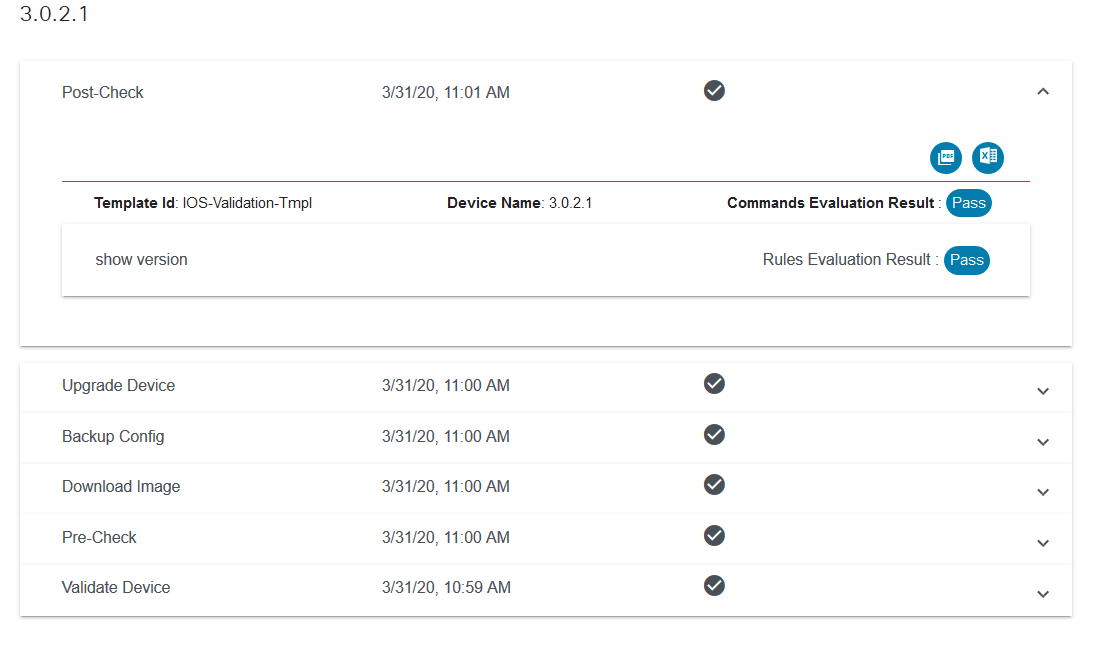
Selecteer het pictogram Apparaatlijst weergeven om de apparaatlijst te zien en selecteer het Oogpictogram om de evaluatieresultaten en de taaklijst te zien.
Selecteer het pictogram Overzicht downloaden om het overzicht te downloaden.
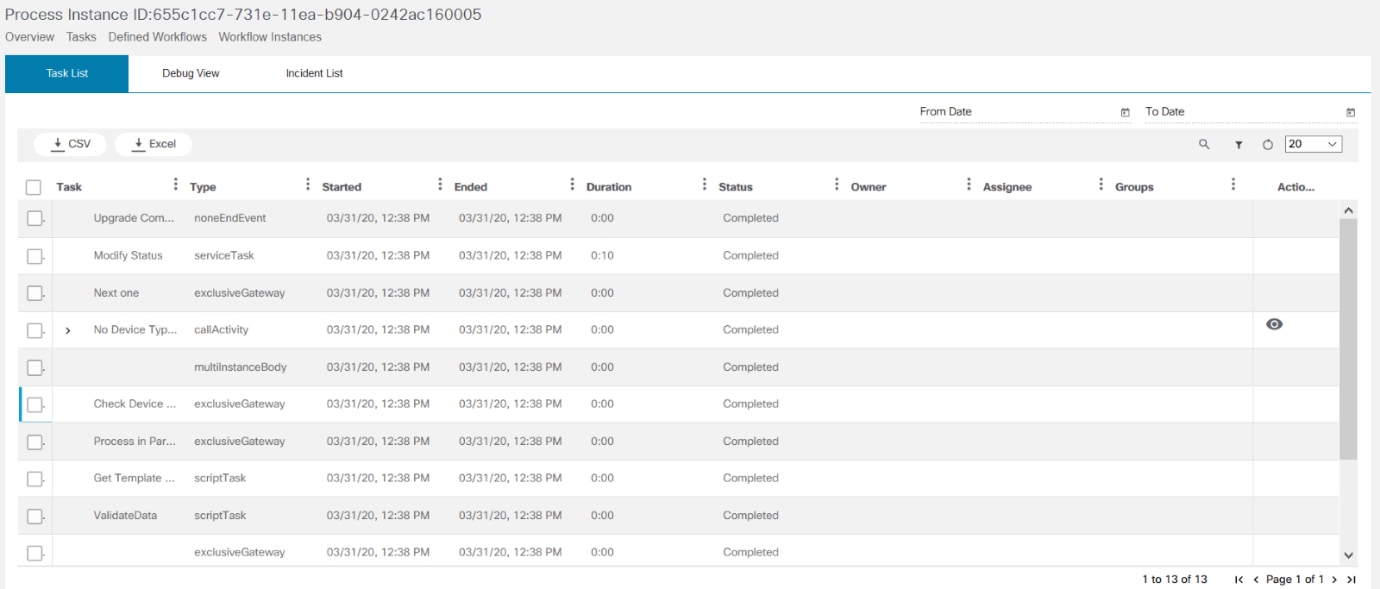
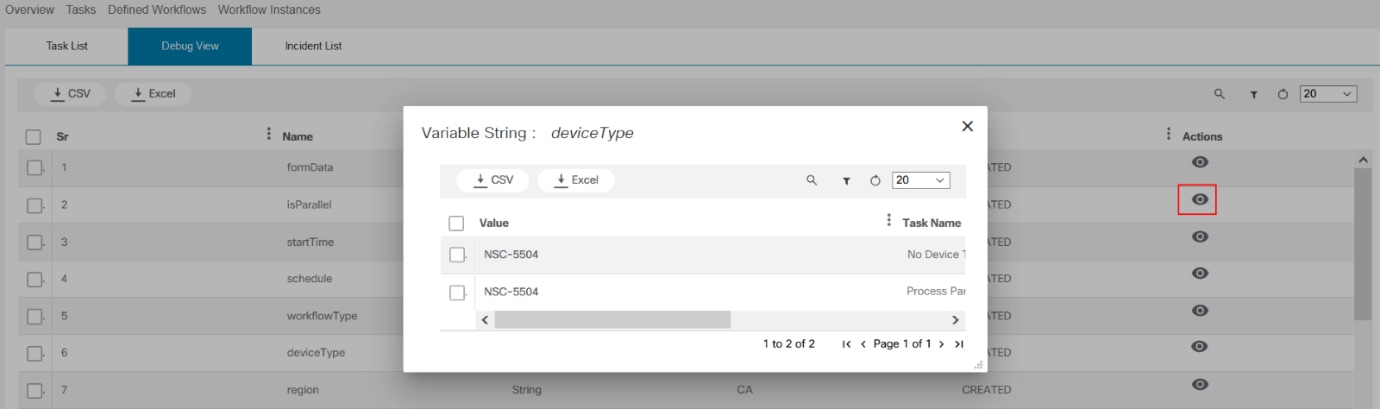
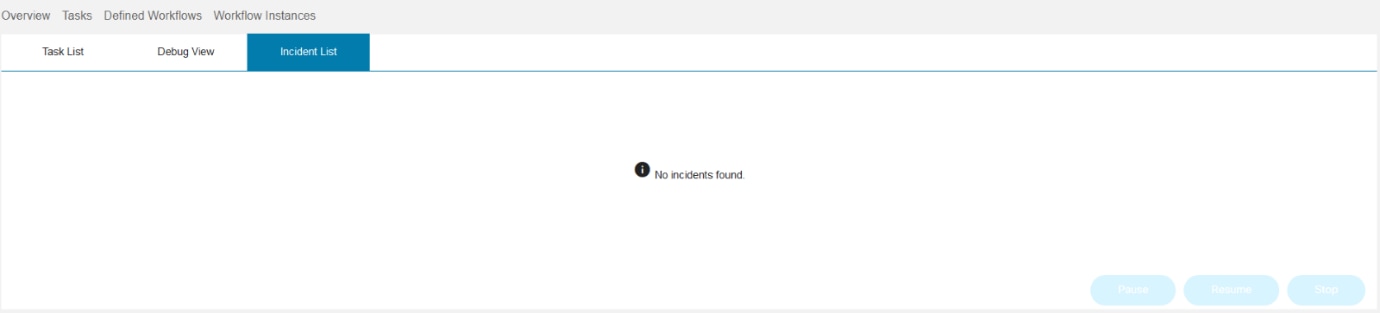
Selecteer het pictogram Taaklijst weergeven om de takenlijst, foutopsporingsweergave en incidentenlijst te zien.
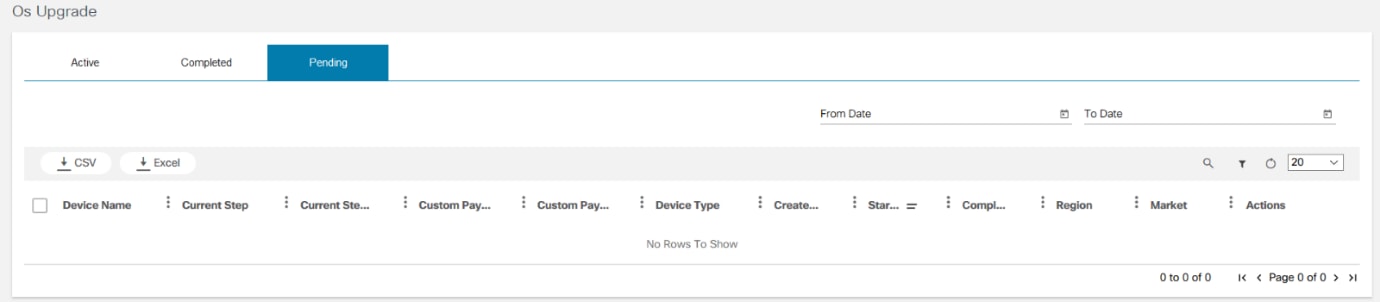
Pauzeer, hervat of stop het incident indien nodig. Apparaten die voor een bepaalde datum of tijd zijn gepland, worden weergegeven op het tabblad In behandeling.
Werken met Config Validator-toepassing
Met de toepassing Config Validator kunnen gebruikers de configuratieopdrachten valideren tegen Network Element Drivers (NED) op de NSO-server. Met deze app kunnen gebruikers de NED selecteren en de opdrachten uitvoeren om de validatie te controleren. Het stelt gebruikers ook in staat om het validatierapport te exporteren dat, indien nodig, kan worden gedeeld met TAC.
NED valideren
Volg de onderstaande stappen om NED te valideren:
- Klik op Config Validator op de pagina Home. De pagina Config Validator wordt weergegeven.
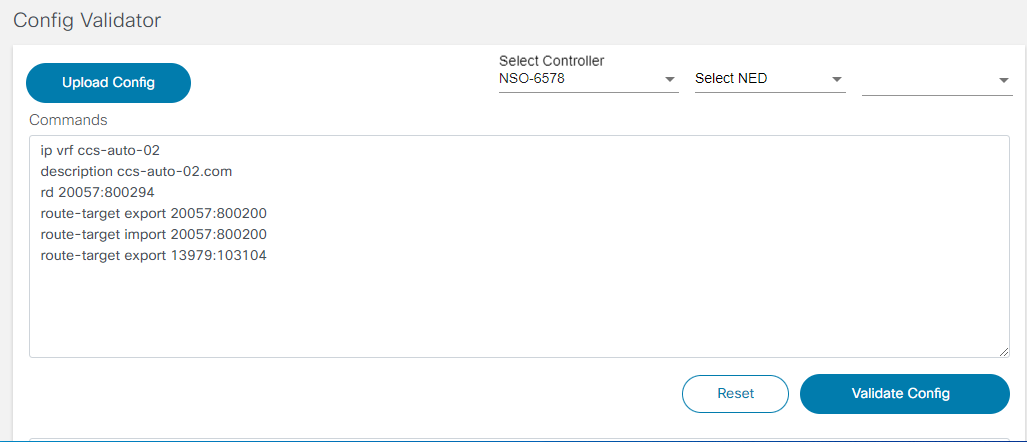
- Selecteer NSO > NED in de vervolgkeuzelijst. Dit zijn NED's in het NSO-netwerk waarop commando's worden uitgevoerd om te weten of ze geldig zijn (bijv. - Cisco-ios, Cisco-iosxr, enz.). Als de opdracht niet wordt vermeld, neemt u contact op met TAC-ondersteuning om de opdrachtondersteuning uit te breiden naar NED.

- Selecteer Versie in de vervolgkeuzelijst.
- Voer in het veld Opdrachten de opdracht in die moet worden gevalideerd, bijvoorbeeld:
- IP VRF CCS-AUTO-02
- Beschrijving ccs-auto-02.com
- RD 20057:800294
- Route-target export 20057:800200
- Streefdoel voor de invoer van de route 20057:800200
- Route-Target Export 13979:103104
De nieuwe regels en enkele of dubbele spaties op volgende regels zijn belangrijk om de nauwkeurigheid van de opdracht te garanderen.
- Upload een configuratiebestand door op Config uploaden te klikken. Deze bestanden zijn in .txt formaat.
- Klik op Config valideren om de opdracht uit te voeren.
- Desgewenst kunt u het uitvoerresultaat exporteren door op Exporteren te klikken. Het bestand wordt geëxporteerd in .csv-indeling.
Tijdens de validatiefase voert BPA een validatie uit op de gegeven opdrachten en geeft de uitvoer weer.
Werken met de Workflows-toepassing
De toepassing Werkstromen biedt een overzicht van de actieve instanties, geopende taken, geopende incidenten, afzonderlijke taken en de groepstaken. Het geeft ook de status van workflows weer.
- Selecteer de werkstroomtoepassing op de pagina Home.
- De pagina Werkstromen toont het aantal lopende instanties, geopende taken, geopende incidenten, individuele toegewezen of geclaimde taken en groepstaken.
Taken bekijken
Om een taak te claimen of de toegewezen taak te bekijken:
- Selecteer het tabblad Taken om taken te bekijken.
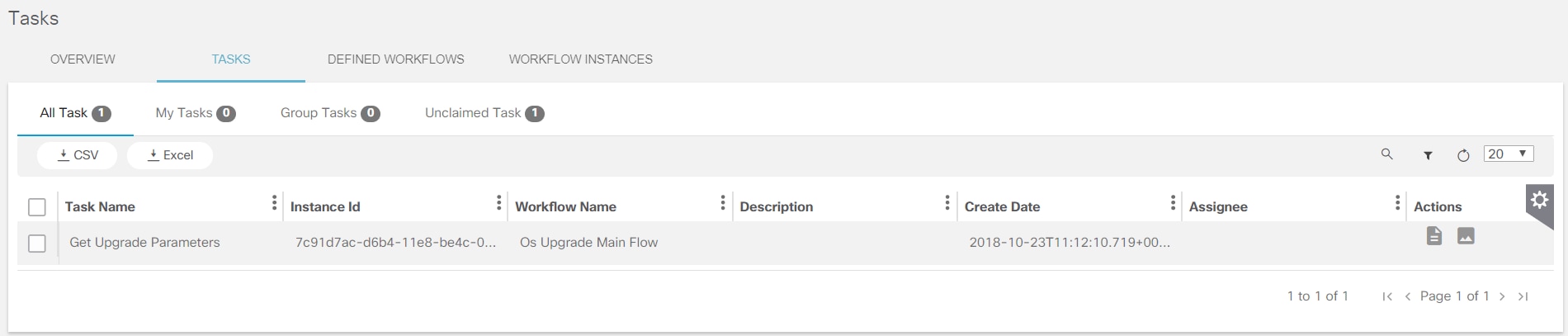
- Op de pagina Taken worden de volgende categorieën weergegeven:
- Alle taken: geeft alle taken weer die zijn toegewezen aan of kunnen worden geclaimd door de gebruiker; alle groepstaken en alle niet-toegewezen taken worden weergegeven
- Mijn taken: geeft taken weer die zijn toegewezen aan of geclaimd door de gebruiker; standaard worden toegewezen taken weergegeven in deze categorie
- Mijn groepen: alle groepstaken weergeven
- Als u de taak aan een specifieke groep wilt toewijzen, gebruikt u de Camunda-modelleraar. De naam van de groep wordt gemaakt in de BPA-toepassing.
- Gebruik de eigenschappen van de kandidaat-gebruikers of kandidaat-groepen van het Camunda-workflowmodel om aan te geven welke gebruiker deze gebruikerstaken kan uitvoeren
- Niet-opgeëiste taken: geeft niet-opgeëiste taken weer die kunnen worden geclaimd
- Elke taak geeft zijn geschiedenis, diagram en beschrijving weer. Klik op elke sectie om de details weer te geven. De taakgeschiedenis wordt standaard weergegeven.
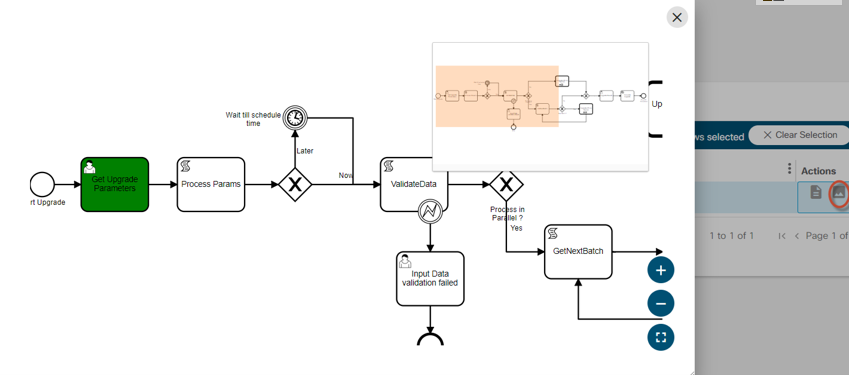
- Selecteer het pictogram Diagram om het diagram van de taak te bekijken.
Met het pictogram Opmerking kunnen gebruikers de taken claimen. Het is alleen zichtbaar voor gebruikers die de rechten hebben om de taken te claimen. Deze toestemming wordt bepaald aan de hand van de volgende regels:
- De huidige gebruiker moet deel uitmaken van de kandidaat-gebruikersgroep voor deze taak of de huidige gebruiker moet dezelfde zijn als de kandidaat-gebruiker voor deze taak
- Huidige gebruikers hebben een weergave voor machtigingen op gebruikersgroepniveau
- Klik op de optie Beschrijving om de beschrijving van de taak te bekijken.
- Klik op de secties Mijn groepen en Niet-toegewezen om de respectieve taken weer te geven.
- Als u een geclaimde of toegewezen taak wilt voltooien, klikt u op Formulier weergeven in de lijst Mijn taken. De UI-taak wordt weergegeven.
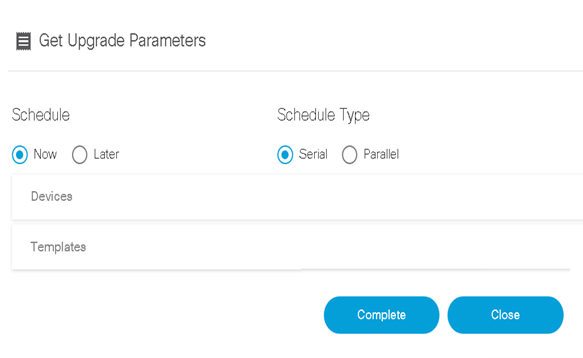
- Klik op Voltooien nadat u de gewenste wijzigingen hebt aangebracht.
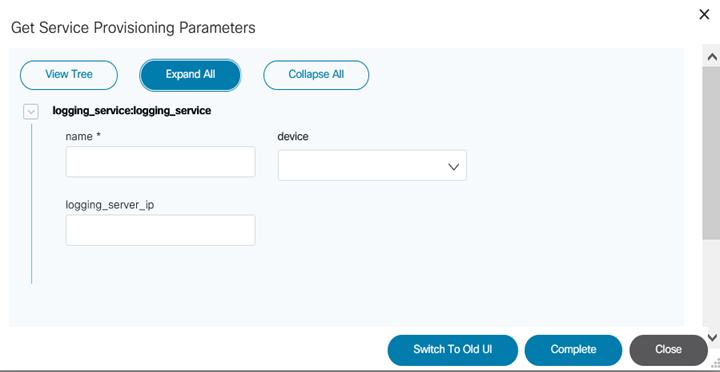
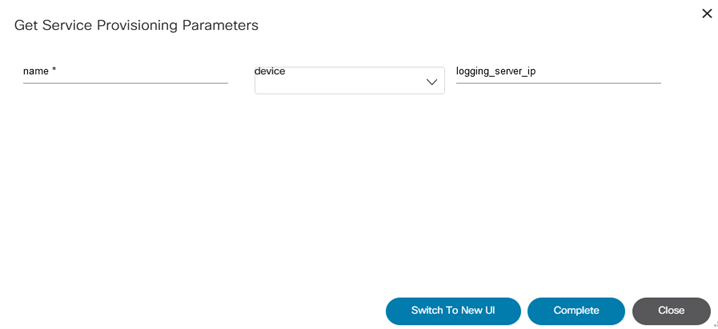
- Switch tussen oude en nieuwe gebruikersinterface, bekijk de boomstructuur en vouw de parameters uit of vouw ze samen.
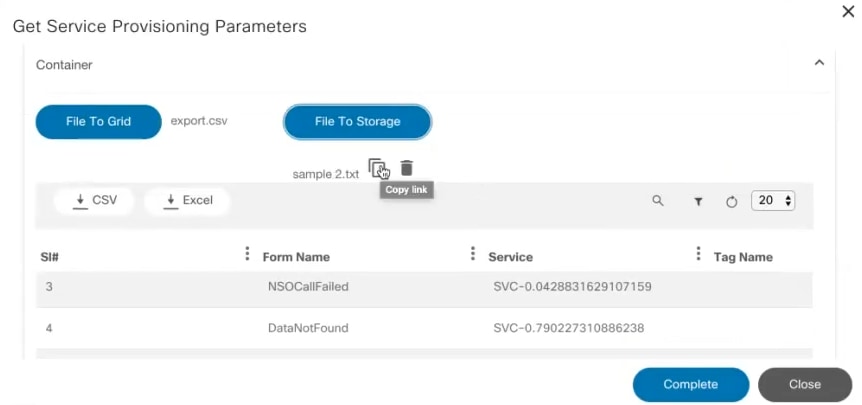
- De component Bestand naar opslag helpt gebruikers een bestand te uploaden. Het geüploade bestand kan vervolgens worden geopend met behulp van de API's voor bestandshandlers.
- De component Bestand naar raster helpt bij het uploaden van een bestand en het weergeven van de gegevens in een container of lijst op basis van overeenkomende sleutels.
- Klik op Bestand naar raster en selecteer het .csv-bestand als de rijen automatisch worden gevuld. Als het .txt-bestand is geselecteerd, geeft u scheidingstekens op.
- Klik op Bestand naar opslag en selecteer het bestand voor de winkel. Kopieer de link of verwijder het bestand.

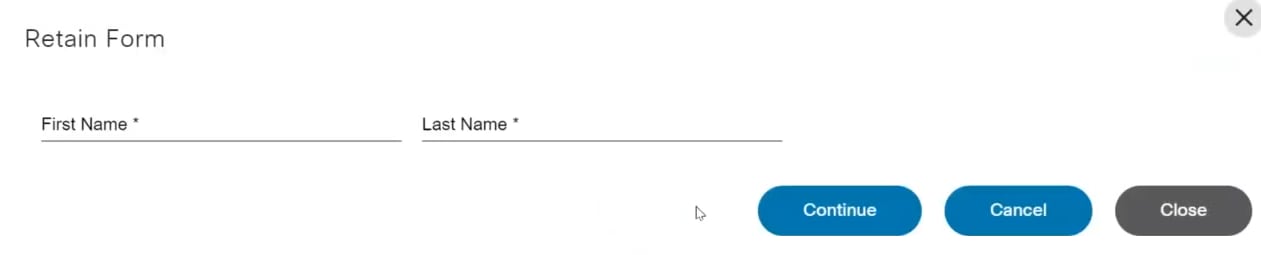
De gedefinieerde werkstromen bekijken
- Selecteer het tabblad Gedefinieerde werkstroom om de lijst met gedefinieerde werkstromen weer te geven. Deze workflows worden gebruikt in het upgradeproces van de apparaten. Gebruikers kunnen de volgende acties uitvoeren op de pagina Gedefinieerde werkstroom:
- Een nieuwe workflow toevoegen
- Bekijk het diagram van elke workflow
- De BPMN-workflow starten, bewerken en verwijderen
- De instanties en hun status bekijken die aan de werkstroom zijn gekoppeld
- Download het BPMN/DMN-bestand van de werkstroom
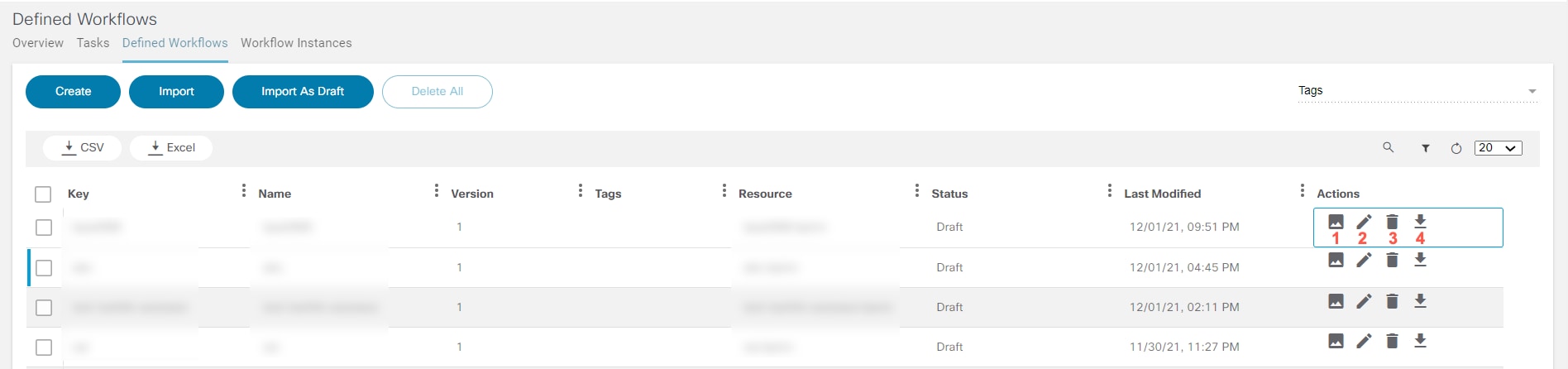
De nummers 1, 2, 3 en 4 komen overeen met de pictogrammen in de bovenstaande afbeelding en worden gedefinieerd in de volgende tabel. Er is momenteel geen optie om DMN-bestanden te bewerken.
| pictogram | Beschrijving |
|---|---|
| 1 | Diagram bekijken. Het pictogram Instellingen in het diagram geeft het automatische proces aan en het pictogram Gebruiker geeft het handmatige proces aan. |
| 2 | De werkstroom bewerken (alleen voor BPMN) |
| 3 | De werkstroom verwijderen |
| 4 | Download het BPMN/DMN-bestand van de werkstroom |
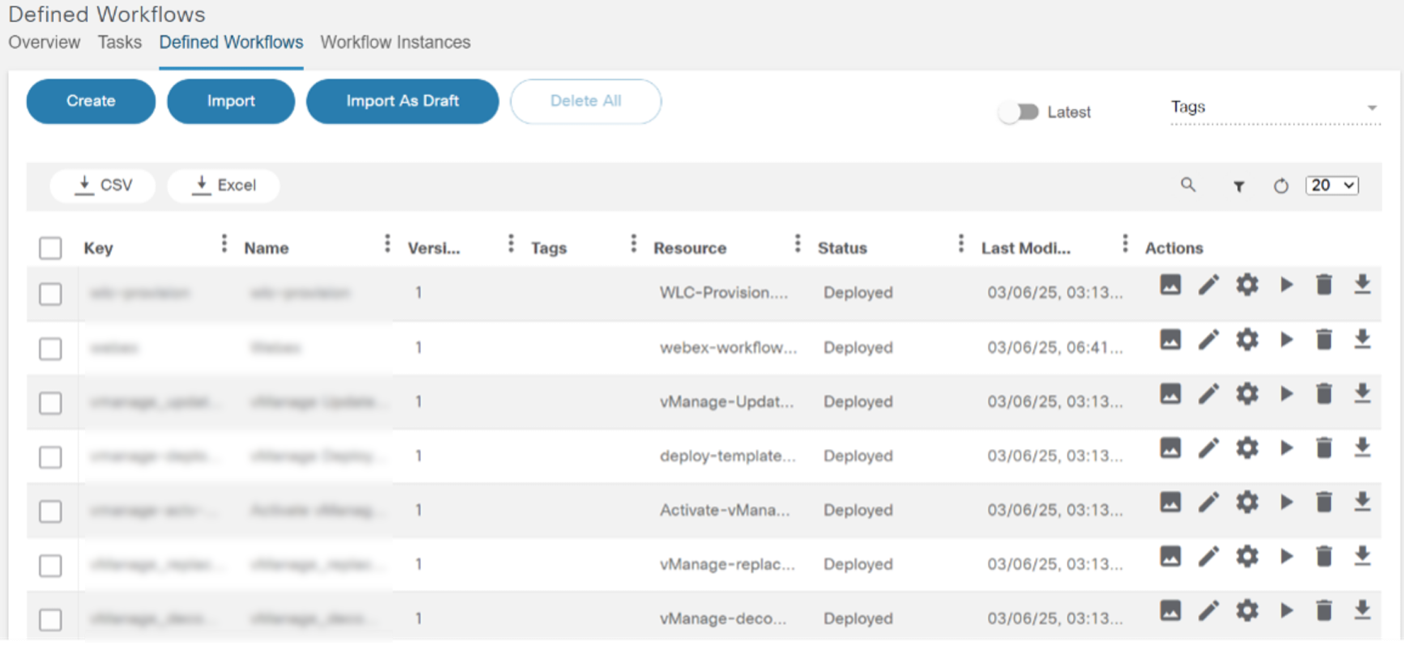
- Selecteer Diagram weergeven voor de specifieke werkstroom om het diagram te bekijken. Het diagram wordt weergegeven in een ander venster. Gebruikers moeten ervoor zorgen dat ze het BPMN-bestand uploaden voor de specifieke werkstroom om het diagram te bekijken.
- Selecteer Automatisch opslaan om de wijzigingen na een bepaalde periode automatisch op te slaan.
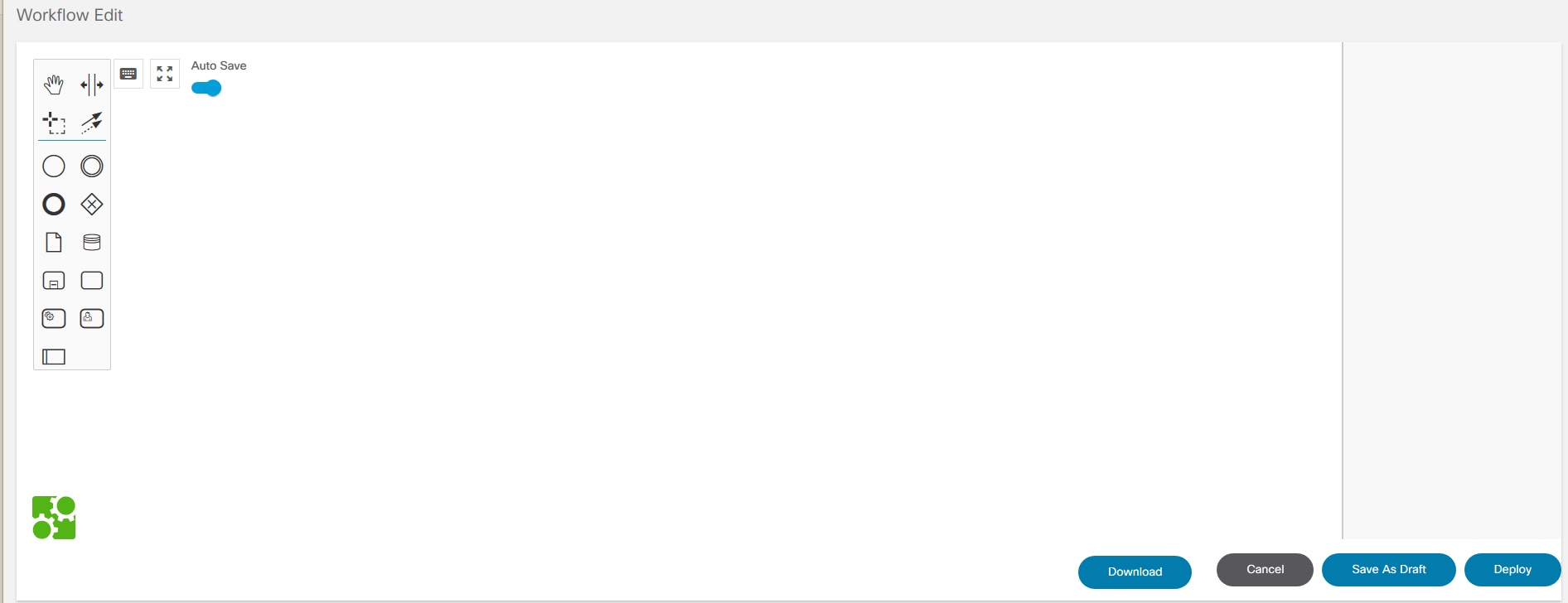
- Klik op Downloaden om het BPMN-bestand op te halen.
- Klik op Opslaan als concept om de werkstroom als concept op te slaan.
- Klik op Implementeren om de werkstroom aan de Camunda-engine toe te voegen.
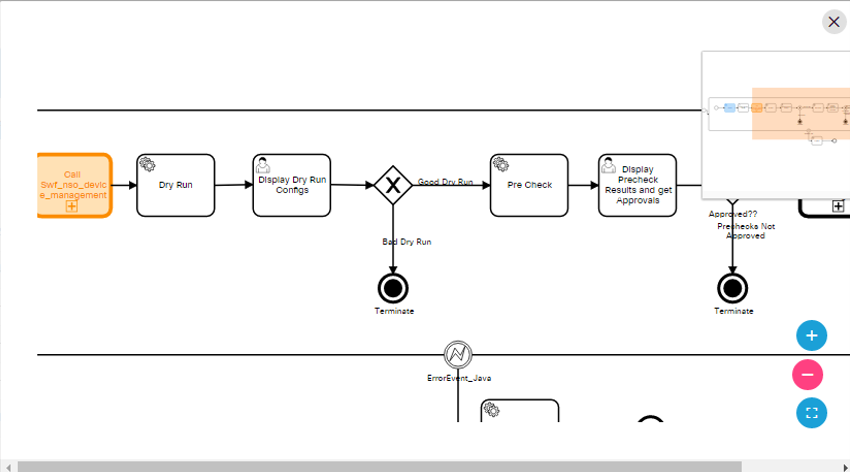
- Klik op Instanties om het aantal actieve instanties te bekijken. Er wordt een pop-upvenster geopend met de lijst met instanties en hun details.
- Klik op Start om de werkstroom te starten.
- Als u een werkstroom wilt verwijderen, klikt u op het pictogram Verwijderen voor de specifieke werkstroom. Er wordt een waarschuwingsbericht weergegeven. Klik op OK om de werkstroom te verwijderen.
- Als u een werkstroom wilt downloaden, klikt u op het pictogram Download van de specifieke werkstroom.
Een workflow toevoegen
Om een gedefinieerde workflow toe te voegen, volgt u de onderstaande stappen:
- Klik op Maken, selecteer het werkstroomtype (bijv. BPMN of DMN) en voer de werkstroomnaam en unieke sleutel in.
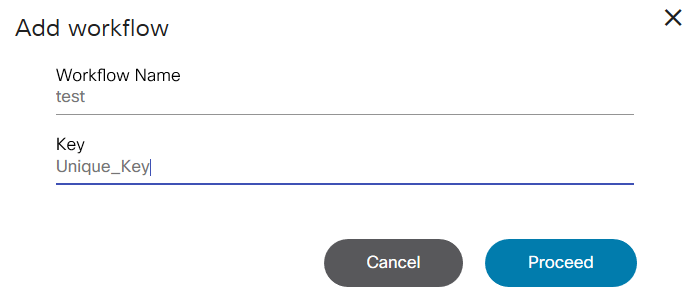
- Klik op Doorgaan.
Als DMN is geselecteerd bij het maken van de werkstroom, kan het DMN-bestand worden gemaakt en wordt het volgende scherm weergegeven:
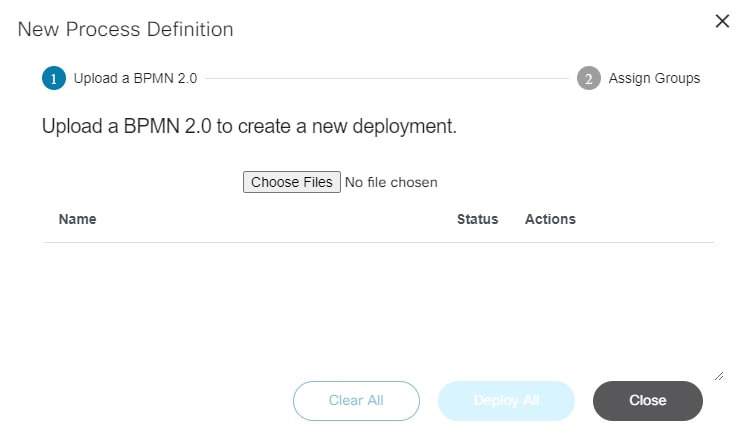
- Als u een gedefinieerde werkstroom wilt importeren, klikt u op Importeren. De pagina Nieuwe procesdefinitie wordt weergegeven.
- Klik op Bestanden kiezen om het bestand te selecteren en te uploaden.
- Klik op Implementeren om één bestand te uploaden of Alle implementeren om meerdere bestanden te uploaden.
Werkstromen kunnen tijdens de implementatie aan een of meer groepen worden toegewezen.
Een werkstroom importeren als concept
Een gedefinieerde werkstroom importeren als concept:
- Klik op Importeren als concept. Het venster Concept uploaden wordt geopend.
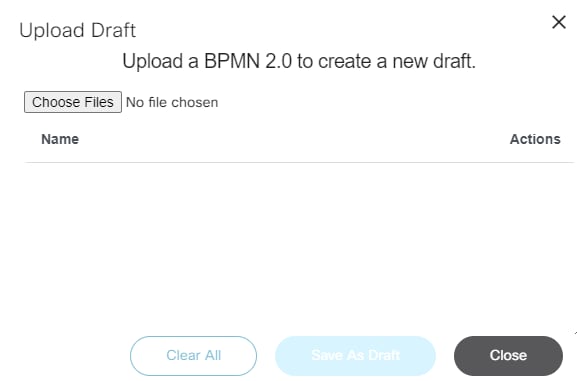
- Klik op Bestanden kiezen om het bestand te selecteren en te uploaden.
- Klik op Opslaan als concept om het bestand te uploaden.
Meerdere werkstromen verwijderen
Om meerdere workflows te verwijderen:
- Schakel de selectievakjes in van de werkstromen die moeten worden verwijderd. Als u alles wilt selecteren, schakelt u het lege selectievakje boven aan de rij in. De knop Alles verwijderen is ingeschakeld.
- Klik op Alles verwijderen. Er wordt een bevestiging weergegeven.
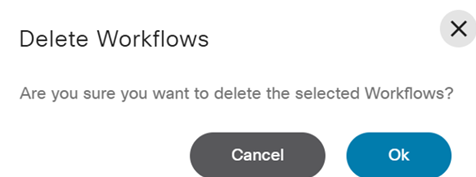
- Klik op OK om de geselecteerde werkstromen te verwijderen. Het detailvenster Werkstromen verwijderen wordt geopend.
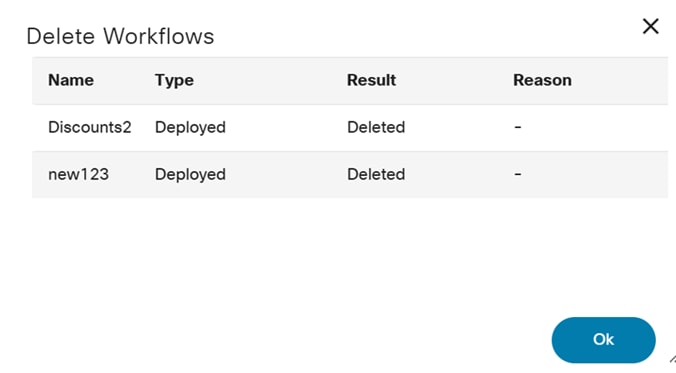
Script uitvoeren in Camunda
De Camunda workflow engine in BPA ondersteunt scripting met de JSR-223 compatibele script engine implementaties. Als u scripts wilt gebruiken, moet de scripttaak worden toegevoegd aan de Camunda-workflow.
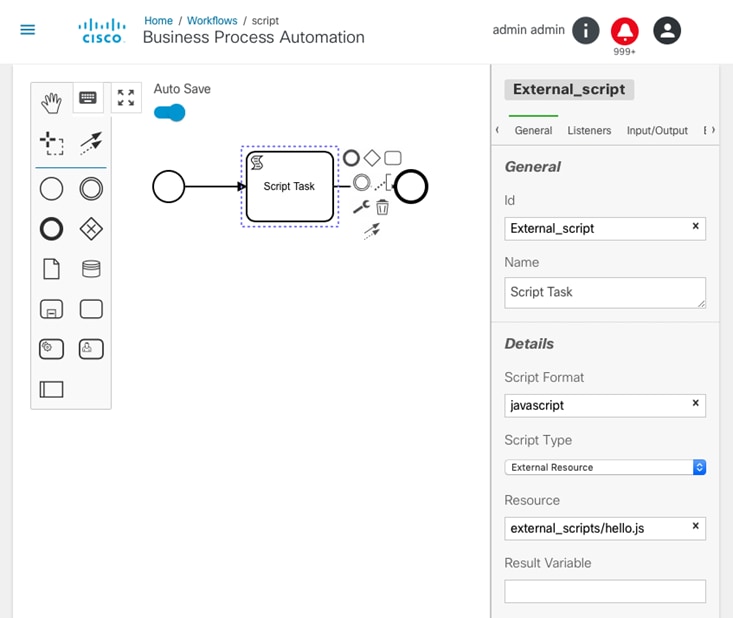
- De scripttaak heeft de optie Scripttype met toegestane waarden voor Inline Script of Externe resource.
- Als Inline Script is geselecteerd, moet de scriptcode in het veld Script worden opgegeven.
- Als Externe resource is geselecteerd, moet het pad naar het externe scriptbestand worden opgegeven voor het veld Resource.
- Om externe scripts toegankelijk te maken als een Resource-pad binnen de Camunda-workflow, moeten de volgende configuratieopties worden opgenomen in de BPA-installatie.
cd /opt/bpa/data/camunda/external_scripts/ EX: cat hello.js // generating a random number var a = Math.random(); print(a); print(\"Hello World\"); - Stel de parameter hieronder in op true (/opt/bpa/ bpa-helm-chart-<.version>/vaules.yaml)
cisco-bpa-platform-cs-camunda: enableExternalScripts: true
Werkstroominstanties weergeven
Op het tabblad Werkstroominstanties worden alle actieve instanties van de werkstroom weergegeven. Gebruikers kunnen het diagram bekijken om de status van de werkstroom te bekijken, een werkstroom te pauzeren en te stoppen.
- Klik op het tabblad Werkstroominstanties aan de onderkant van de pagina Werkstromen. De lijst met werkstroominstanties wordt weergegeven.

- Op het tabblad Werkstroominstanties wordt de lijst weergegeven met werkstroominstanties, hun namen, startdatum, status en taken.
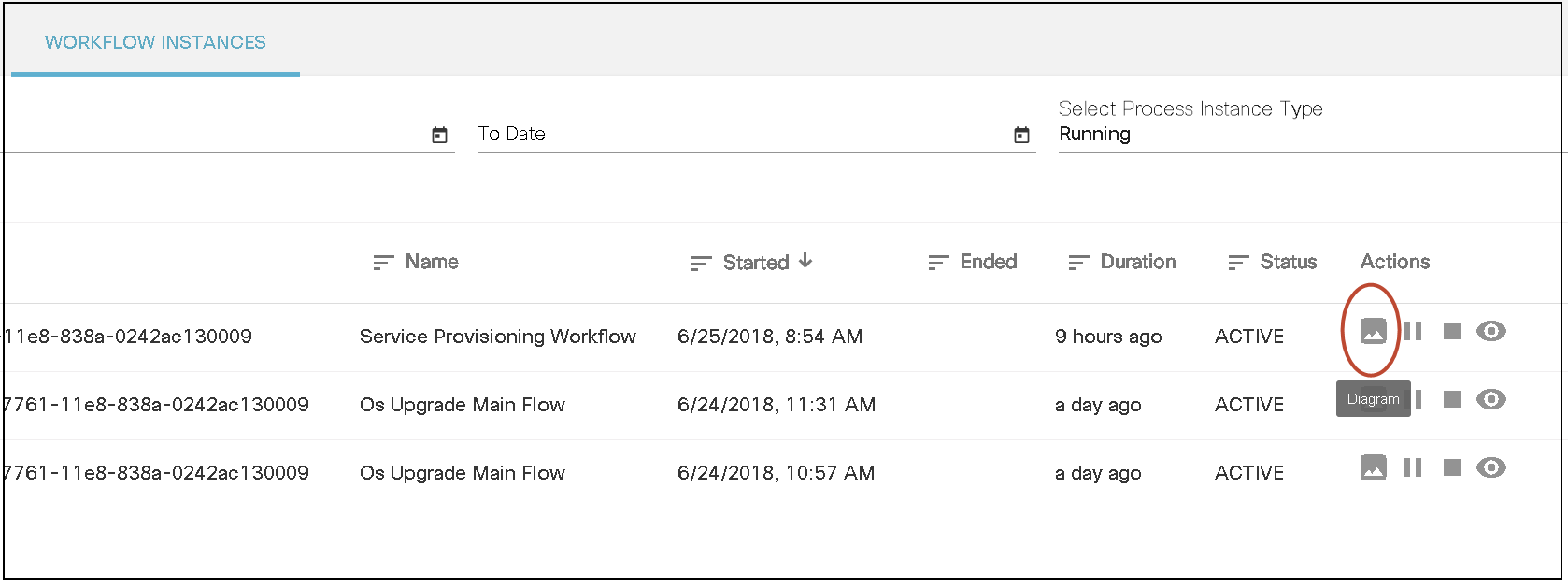
- Selecteer het pictogram Diagram om het werkstroominstantiediagram in een apart venster te bekijken.
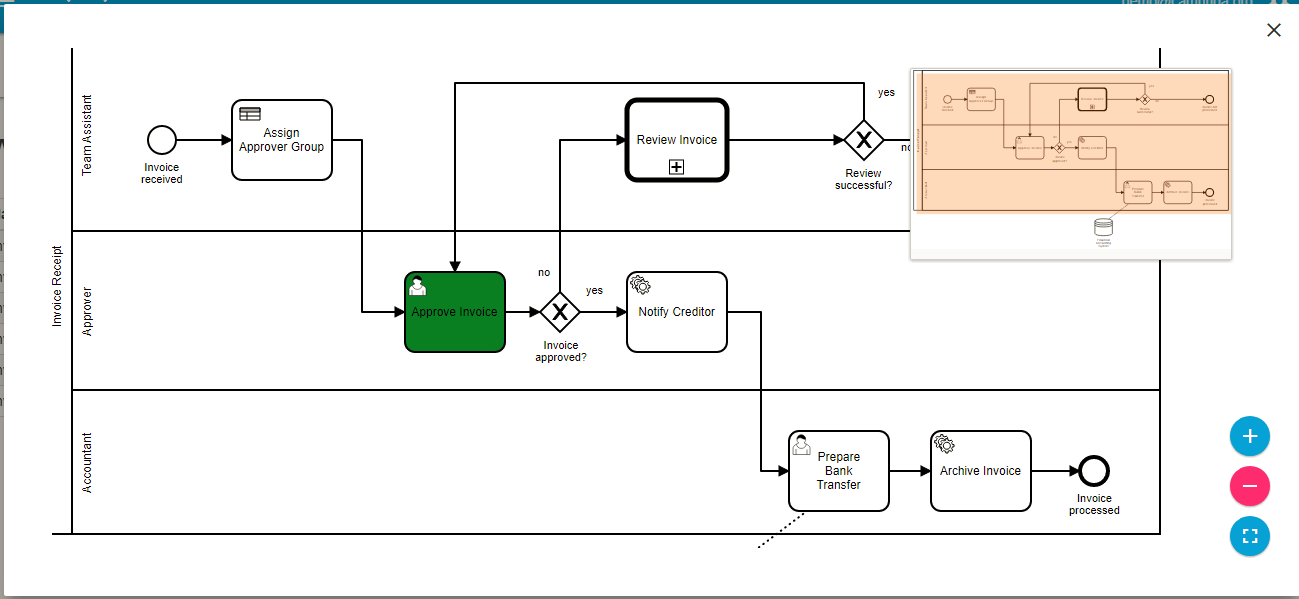
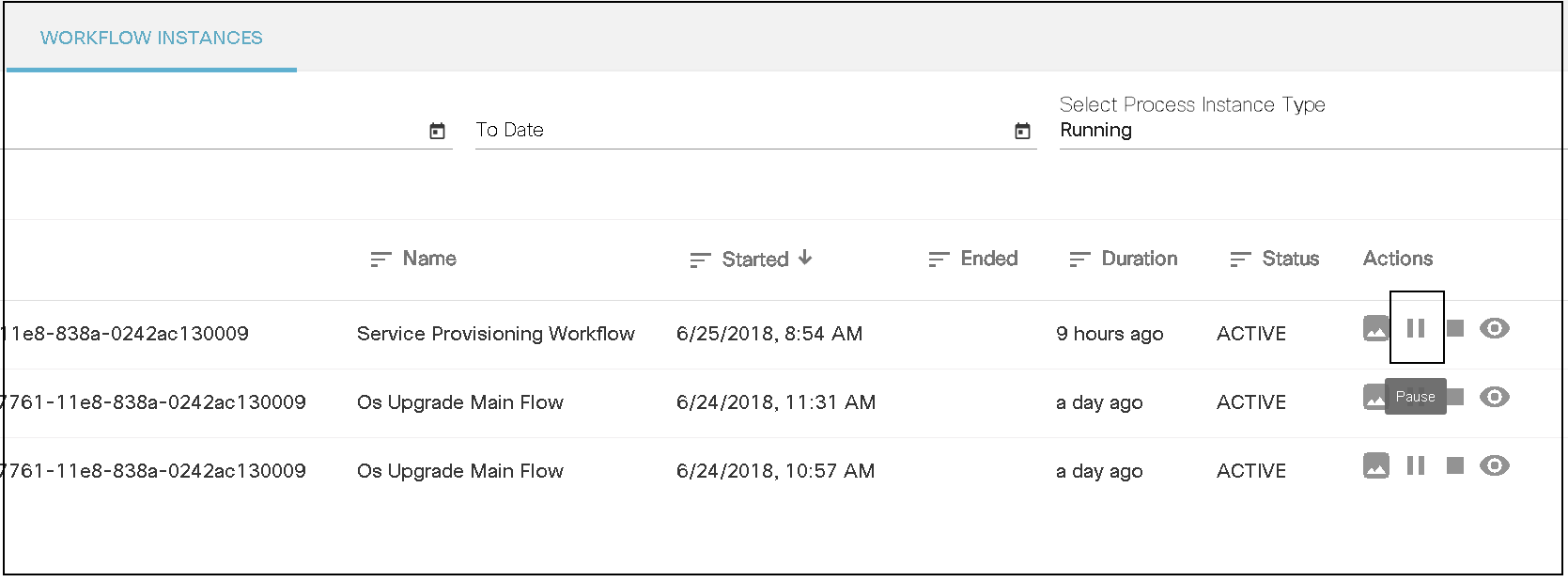
- Selecteer het pictogram Pauze om de huidige instantie te pauzeren. Er wordt een pop-upvenster geopend om de pauze in de installatie te bevestigen.
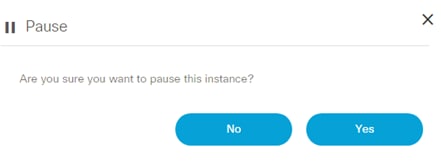
- Klik op Ja om te pauzeren of klik op Nee om de pauze te annuleren.
- Gepauzeerde werkstromen kunnen worden hervat vanaf de pagina Werkstroominstanties met behulp van de knop Hervatten.
- Gepauzeerde workflows worden in de lijst met instanties vermeld als Geschorst.
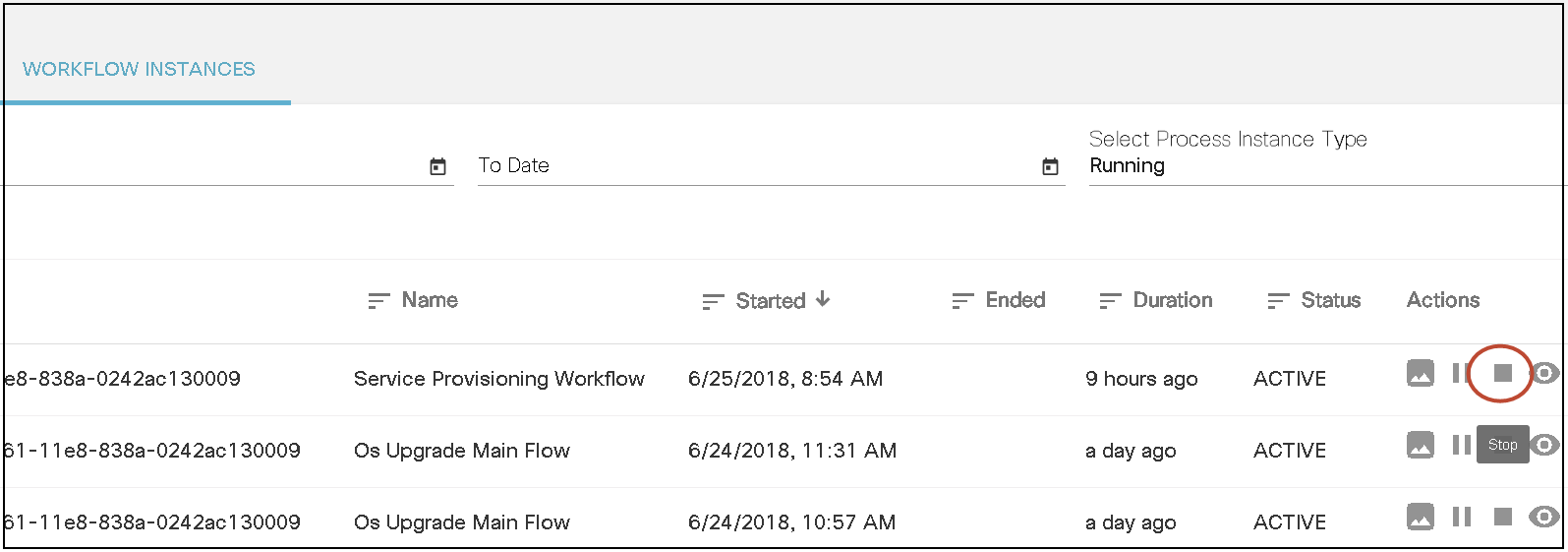
- Selecteer het pictogram Stoppen om de huidige instantie te stoppen. Er wordt een pop-upvenster geopend om te bevestigen dat de installatie is gestopt.
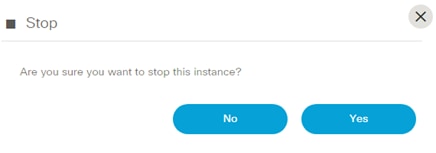
- Klik op Ja om te pauzeren of Nee om de stop te annuleren.
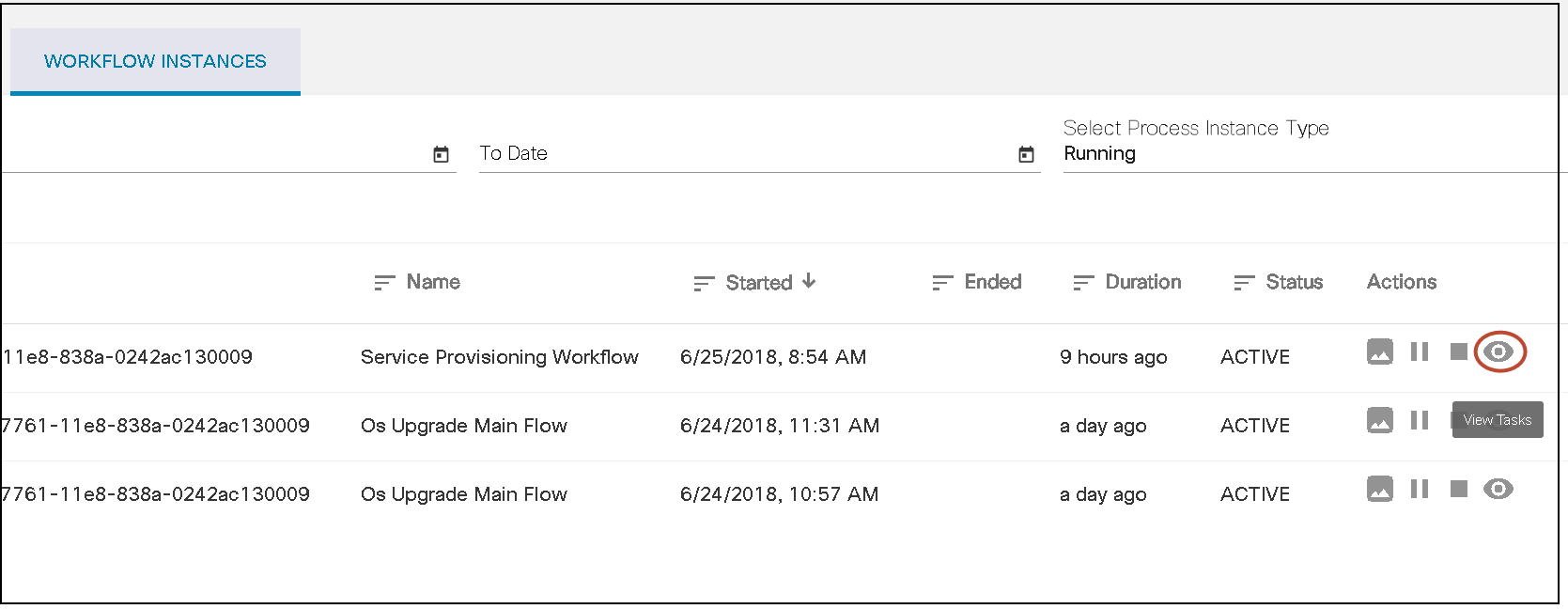
- Selecteer het pictogram Taken weergeven om de bijbehorende taken, de foutopsporingsweergave en de incidentenlijst te bekijken.
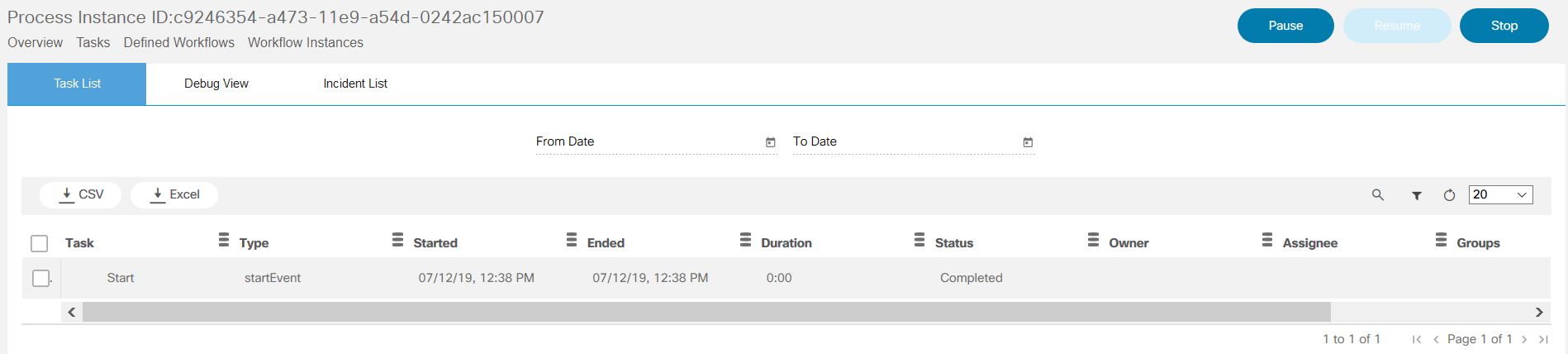
- In de takenlijst worden alle bijbehorende taken weergegeven. De foutopsporingsweergave toont de foutopsporingsuitvoer. De incidentenlijst toont de lijst van incidenten. Selecteer het pictogram Oog om taakvariabelen weer te geven in de optie Taaklijst en om de geschiedenis van variabelen weer te geven in de foutopsporingsweergave.
- Gebruikers kunnen de werkstroom pauzeren, hervatten of stoppen met behulp van de knoppen.
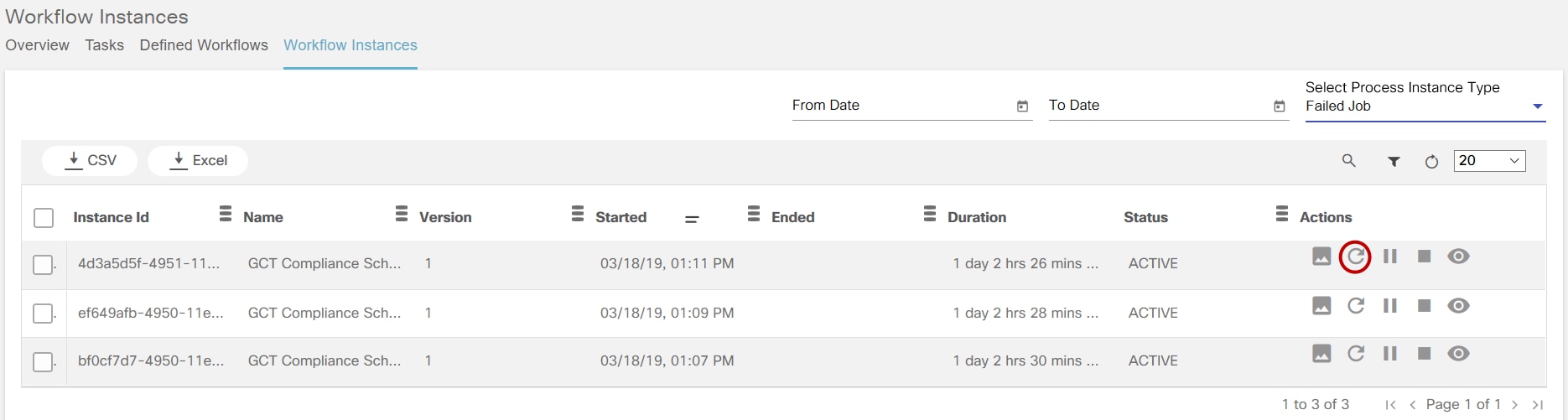
- Voor mislukte instanties kunnen gebruikers de werkstroom opnieuw starten met behulp van het pictogram Reset.
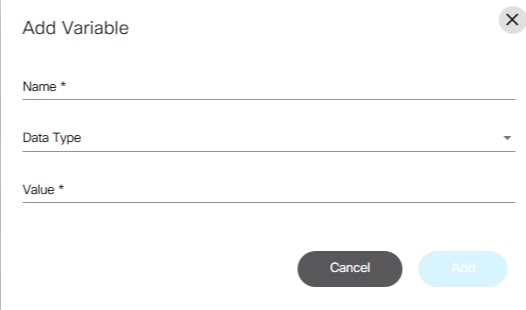
- Selecteer de taak Opnieuw starten vanuit. Voeg indien nodig de variabelen toe.
- Klik op Toevoegen, voer de naam in en selecteer het gegevenstype en voer de waarde voor het gegevenstype in als een andere dan Boolean is geselecteerd. Gebruik Bewerken om het type en de waarde van de variabele te wijzigen.
- Klik op Opnieuw starten > Doorgaan om de werkstroom opnieuw te starten.
Werken met topologieën
Topology Service biedt een manier om netwerken en netwerkelementen te modelleren met behulp van een grafische representatie. In de toepassing Topology Service worden de sjablonen Servicetopologie, Netwerktopologie en Netwerktopologie weergegeven. Gebruikers kunnen topologiesjablonen bewerken en verwijderen en een sjabloonformulier of koppeling Netwerktopologie maken die beschikbaar is in de netwerktopologiesjablonen.
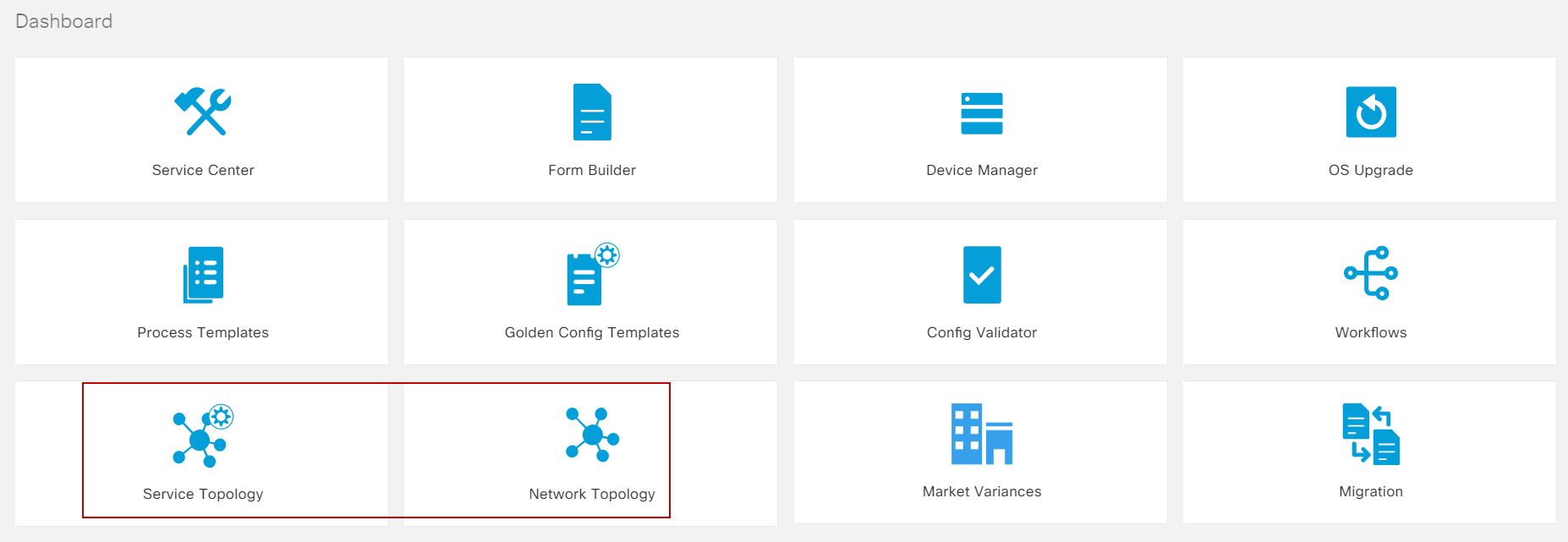
Voorwaarden:
- Maak sjablonen met topologiegerelateerde opdrachten met de toepassing Processjablonen.
- Koppel een of meer topologiespecifieke sjablonen aan een specifieke NED en bouw de netwerktopologielinks om de topologiedata in de database te vullen.
Na het voltooien van het bovenstaande zijn de topologiegegevens beschikbaar om de netwerktopologie te bekijken.
De verschillende topologische opties zijn:
Servicetopologie
Servicetopologie toont de relaties tussen apparaten en service-instanties. Het toont ook de topologie op een geografische kaart als breedtegraad / lengtegraad waarden zijn gedefinieerd op apparaten in NSO.
Als LSA is ingeschakeld in de NSO-instellingen en de gebruiker een LSA-node voor NSO selecteert, wordt de RFS-node automatisch gevuld en moet de gebruiker de RFS-node selecteren.

Om de topologie van een apparaat te bekijken, volgt u de onderstaande stappen:
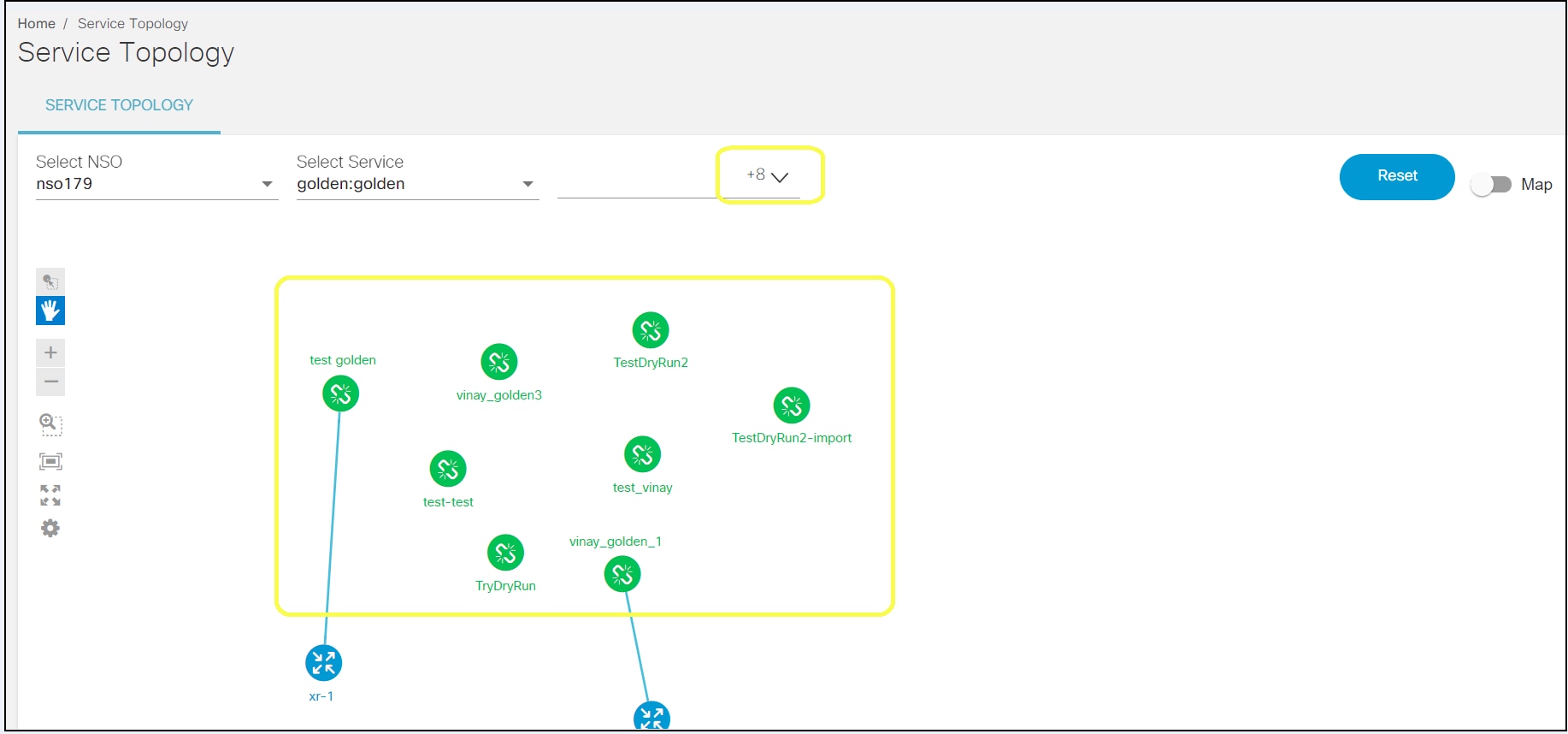
- Selecteer een service in de vervolgkeuzelijst Selecteer service.
- Klik op Servicebeheer selecteren om een instantie te selecteren in de vervolgkeuzelijst voor de geselecteerde apparaten.
- Selecteer het pictogram Map om een kaartweergave weer te geven. De lengte- en breedtegraad zijn de voorwaarden om nauwkeurige locatieresultaten te bereiken voor de service-instantie op de kaart.
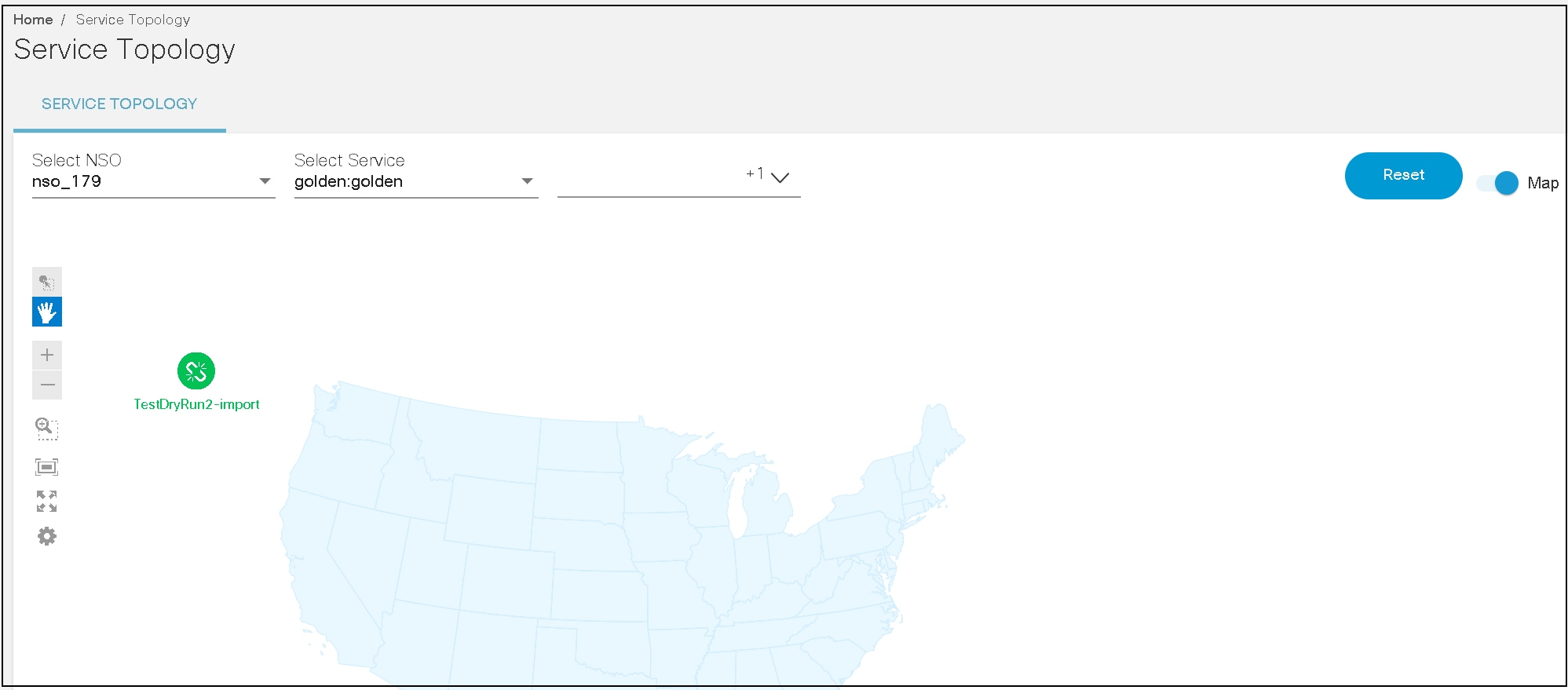
De locatie van een service-exemplaar wordt weergegeven op de kaart. Groen geeft service aan en blauw geeft apparaten op de kaart aan.
- Klik op de knop Resetten als er selectiefouten zijn.
- Klik op de service-instantie. Er wordt een venster geopend met twee knoppen: Voorbeeld en Wijzigingen ophalen.
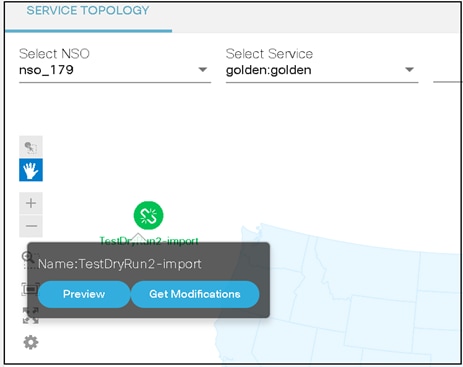
- Klik op Voorbeeld om de details van de service-instantie te bekijken. In het venster Voorbeeld kunnen gebruikers de service-instantie downloaden in JSON-indeling.
- Klik op Wijzigingen ophalen om de wijzigingen te bekijken die door deze service-instantie op het apparaat zijn aangebracht.
Netwerktopologie
Netwerktopologie is een rangschikking van de verschillende elementen zoals koppelingen, knooppunten, apparaten, enz. van een communicatienetwerk dat kan werken als een afzender of ontvanger. Netwerktopologie is de topologische structuur van een netwerk en kan fysiek of logisch worden weergegeven.
Met deze functie kunnen gebruikers eenvoudig een apparaat vinden door indien nodig zoekfilters toe te passen.
- Klik op de optie Netwerktopologie om de details van de topologie te bekijken.


- Selecteer de optie Regel wijzigen in de vervolgkeuzelijst om apparaten te filteren voor de topologieweergave.
- Voer de gewenste regel voor het apparaat in.
- Klik op de knop Resetten als er selectiefouten zijn.
- Selecteer het pictogram Map voor weergave van de kaartweergave. De lengte- en breedtegraad zijn ingesteld om nauwkeurige locatieresultaten voor de service-instantie op de kaart te bereiken.
- Klik op het weergegeven beschikbare apparaat en er wordt een venster geopend met twee opties: Apparaatconfiguratie en Apparaatvoorbeeld.
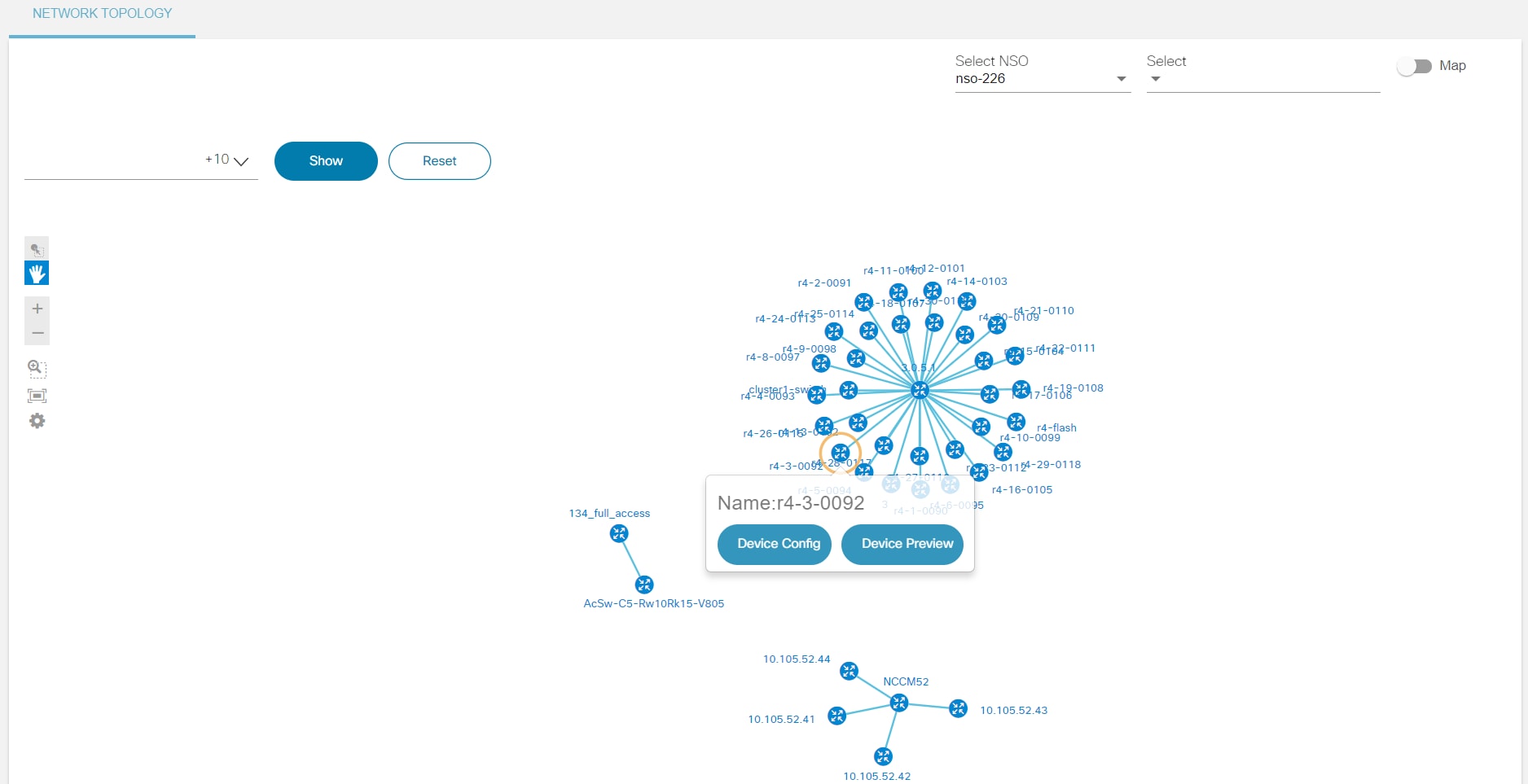
- Klik op Apparaatconfiguratie om de configuratielijst van het apparaat weer te geven.
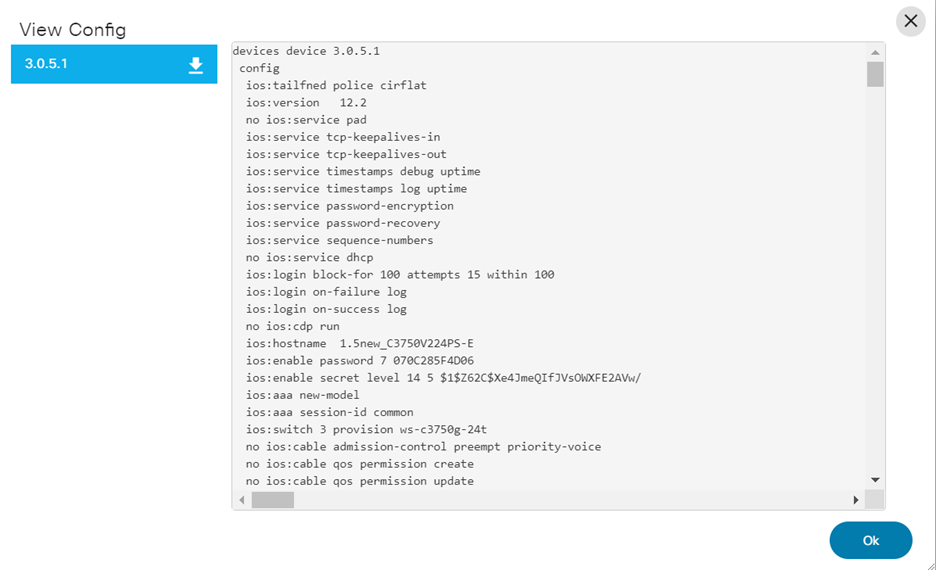
- Klik op Apparaatvoorbeeld om de apparaatgegevens te bekijken. Gebruikers kunnen basisinformatie over het apparaat bekijken, zoals naam, adres, poort, beschrijving, AuthGroup, apparaattype, NED-ID, protocol en beheerdersstatus.
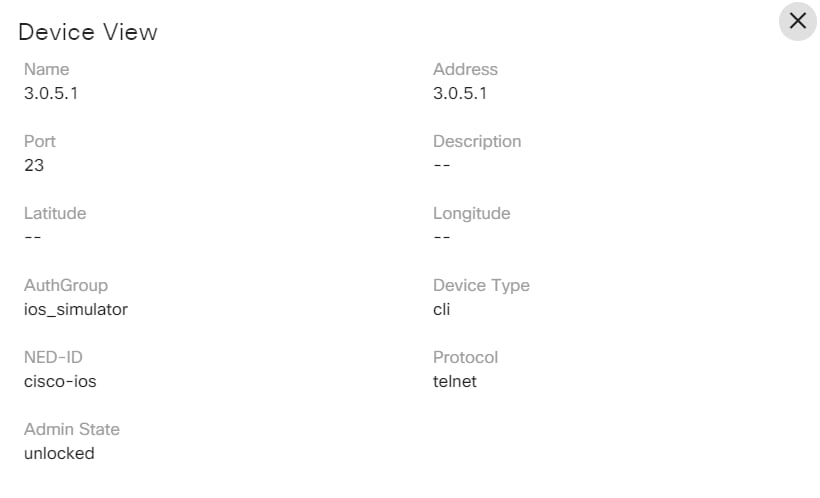
- Selecteer de gewenste optie (bijv. Zoeken, NED, Apparaatgroep, Apparaten) om de bijbehorende details weer te geven. Een voorbeeldfiguur wordt hieronder geïllustreerd:
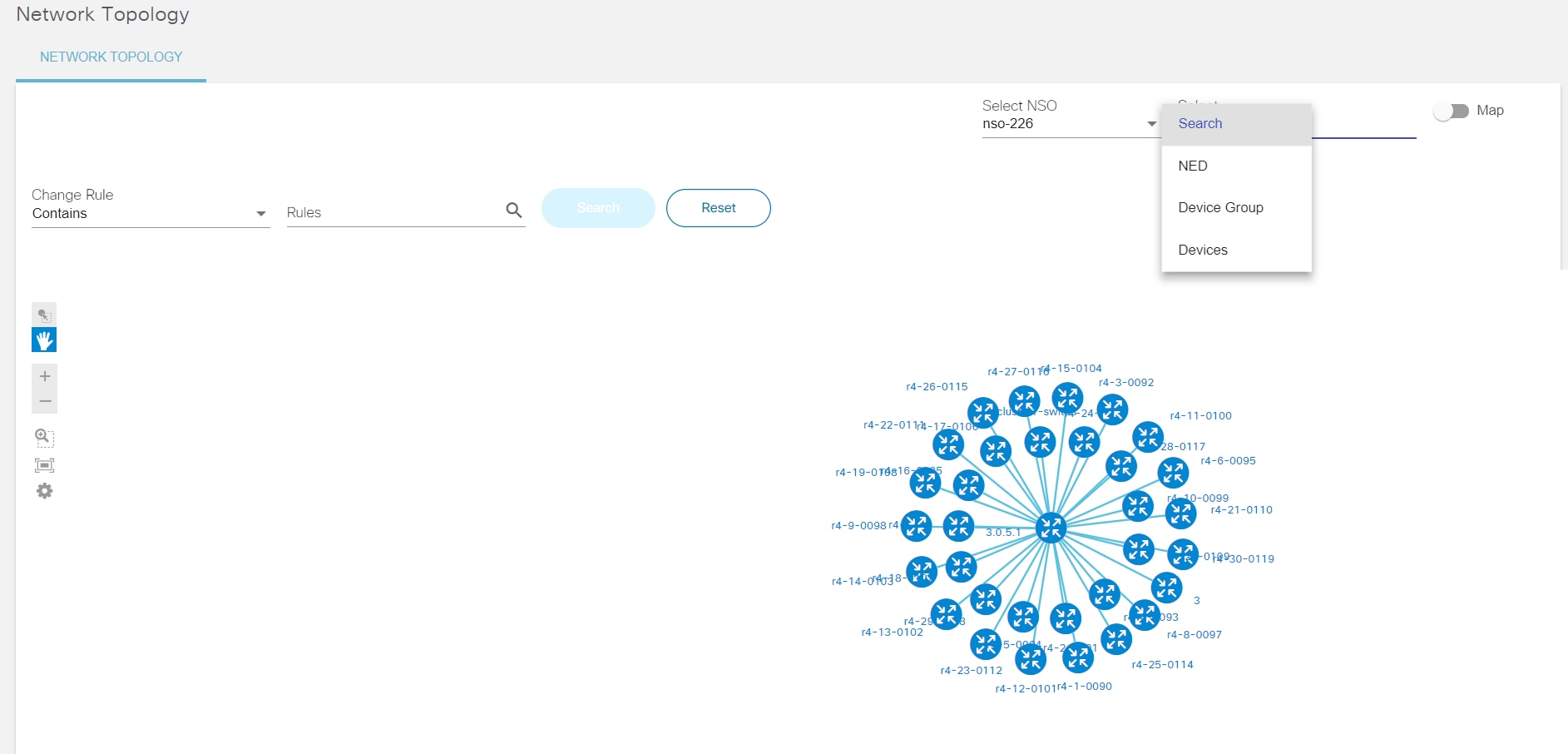
Werken met marktvariaties
Marktvarianties zijn geparametriseerde datasets die kunnen worden gebruikt op het BPA-platform. Gebiedsspecifieke gegevens zoals NTP-server, logboekserver, SNMP-server enz. kunnen worden opgeslagen op regio, markt en apparaattype. De geparametriseerde waarden kunnen worden gebruikt in GCT, service provisioning en workflows.
Constructen die worden gebruikt in de toepassing Marktvariantie zijn onder meer:
- Regio's: definieert een regio met een of meer markten (bijv. Zuidwest en Midwest)
- Markten: definieert een specifieke markt binnen een regio
- Apparaattypen: koppelt een apparaattype aan globale en marktvariantieformulieren/gegevens (bijv. IOS-XR)
- Varianten: gedefinieerd voor een specifiek apparaattype, kan een globale of marktvariantie zijn
- Wereldwijde variantiegegevens zijn gebruikelijk in markten en regio's
- Marktvariantiegegevens zijn specifiek voor die regio en markt
De volgende taken kunnen worden uitgevoerd in Market Variance:
- Toevoegen, bewerken, verwijderen, downloaden en klonen Market of Global Variance
- Apparaattype beheren
- Regio's beheren
- Markten beheren
- Toewijzing van variantie aan service/GCT-schema beheren
Een markt- of globale variantie toevoegen
Om marktvariantie toe te voegen:
- Klik op het tabblad Varianten en klik op Marktvariantie toevoegen. De pagina Marktvariantie wordt weergegeven.
- Selecteer Apparaattype, regio en markt.
- Klik op Save (Opslaan).
Globale variantie toevoegen:
- Selecteer het tabblad Varianten en klik op Globale variantie toevoegen. De pagina Globale variantie wordt weergegeven.

- Selecteer Apparaattype en klik op Opslaan.
Gebruikers kunnen alleen markt- of globale variaties maken als gebruikers een apparaattype, regio en markt hebben toegevoegd voordat ze variaties toevoegen.
Markt- en globale variaties bewerken
Als u een marktvariantie wilt bewerken, selecteert u het pictogram Bewerken om wijzigingen aan te brengen in marktvariantie en klikt u op Bijwerken.
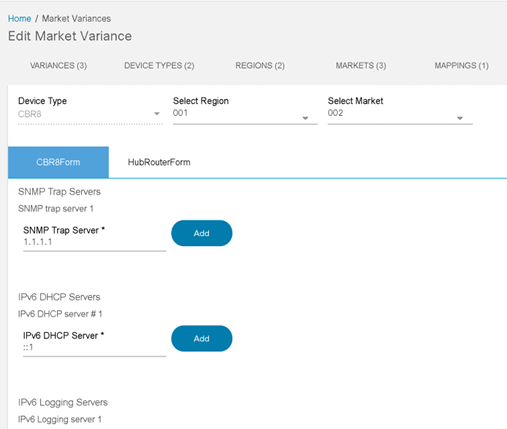
Als u een globale variantie wilt bewerken, selecteert u het pictogram Bewerken om wijzigingen aan te brengen in een globale variantie en klikt u vervolgens op Bijwerken.

Gebruikers kunnen alleen markt- of globale variaties maken als ze een apparaattype, regio en markt hebben toegevoegd voordat ze variaties toevoegen.
Een marktvariant klonen
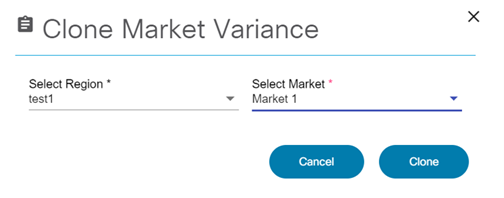
Klonen wordt alleen ondersteund voor een marktvariantie. Selecteer het pictogram Klonen en selecteer vervolgens een regio en markt in het venster Marktvariantie klonen.
Een afwijking downloaden of verwijderen
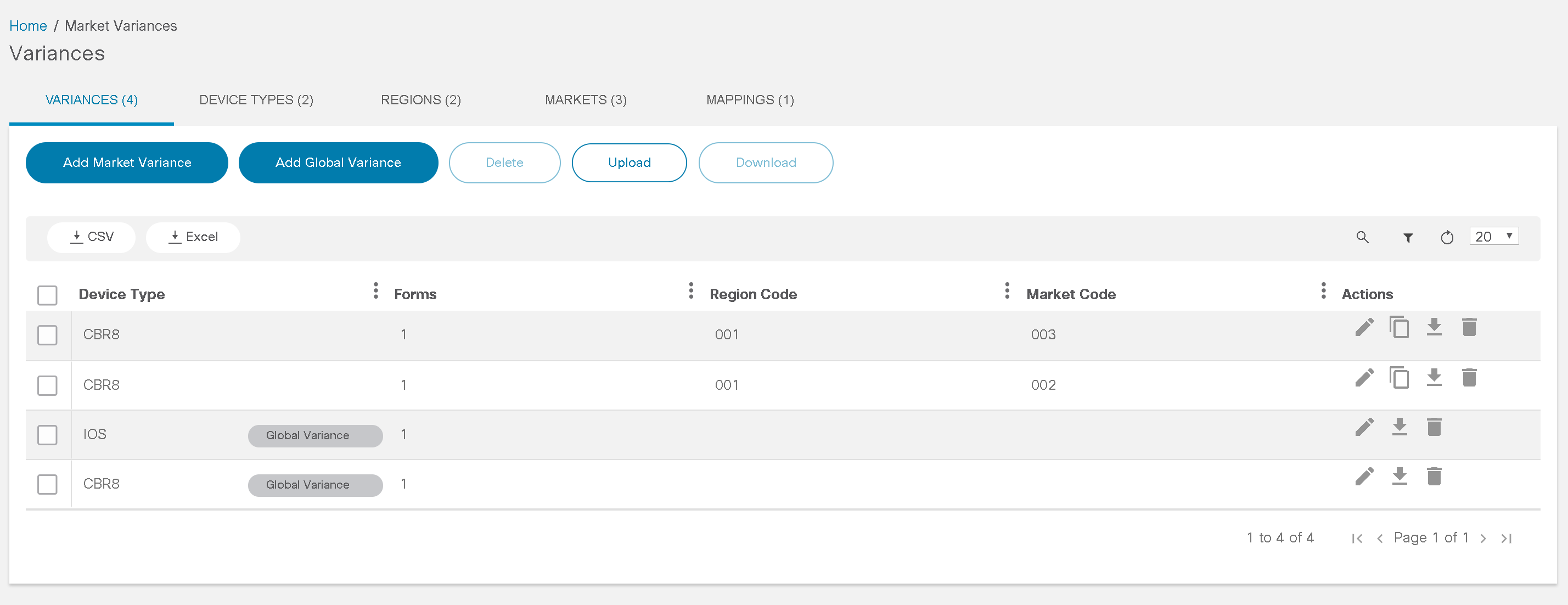
- Selecteer het pictogram Downloaden om marktgegevens in JSON-indeling te verkrijgen.
- Selecteer het pictogram Verwijderen om de variantie te verwijderen.
Een apparaattype toevoegen
Een apparaattype identificeert het type apparaat samen met de bijbehorende Global of Market Variance-formulieren en -toepassingen die deze variaties mogen gebruiken. Deze formulieren moeten worden gebouwd met Form Builder. Raadpleeg Werken met Form Builder-toepassing voor meer informatie.
- Selecteer het tabblad Apparaattype en klik op Apparaattype toevoegen. De pagina Apparaattype wordt weergegeven.
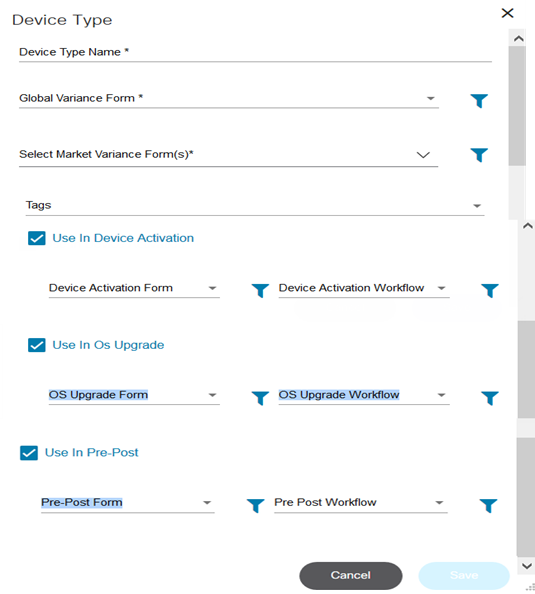
- Voer een apparaattypenaam in, selecteer een globaal variantieformulier en een of meer marktvariantieformulieren.
- Selecteer de gewenste tags in de vervolgkeuzelijst Tags.
- Als Gebruik in apparaatactivering is geselecteerd, selecteert u Apparaatactiveringsformulier en Apparaatactiveringswerkstroom.
- Als Gebruik in upgrade van besturingssysteem is geselecteerd, selecteert u Upgradeformulier besturingssysteem en Upgradewerkstroom besturingssysteem.
- Als Vooraf gebruiken is geselecteerd, selecteert u Vooraf verzenden formulier en Vooraf verzenden werkstroom.
- Selecteer Laatste als de laatste versie van de werkstroom moet worden gebruikt.
- Klik op Save (Opslaan).
Apparaattypen bewerken en verwijderen
- Selecteer het pictogram Bewerken en breng de gewenste wijzigingen aan.
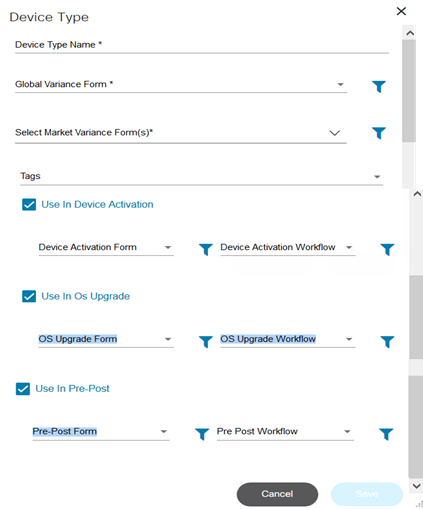
- Klik op Save (Opslaan).
- Selecteer het pictogram Verwijderen om de variantie te verwijderen.
Een regio toevoegen en bewerken
- Selecteer het tabblad Regio's en klik op Regio toevoegen. Het venster Regio wordt geopend.
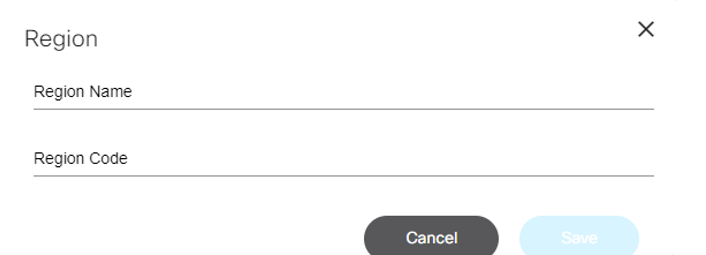
- Voer de regionaam en regiocode in.
- Klik op Save (Opslaan).
- Selecteer het pictogram Bewerken en breng de gewenste wijzigingen aan.
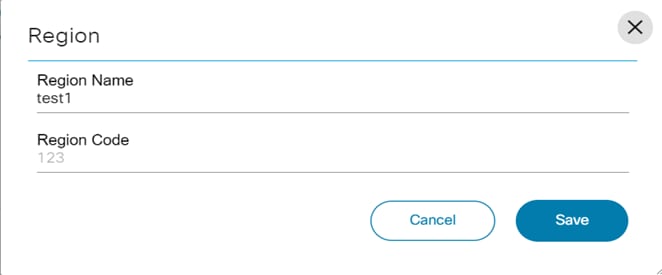
- Klik op Save (Opslaan).
Een markt toevoegen en bewerken
- Selecteer het tabblad Markten en klik op Markt toevoegen, het venster Markt wordt geopend.
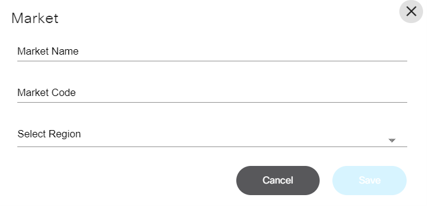
- Voer een Marktnaam, Marktcode en een regio in.
- Klik op Save (Opslaan).
- Selecteer het pictogram Bewerken en breng de gewenste wijzigingen aan.
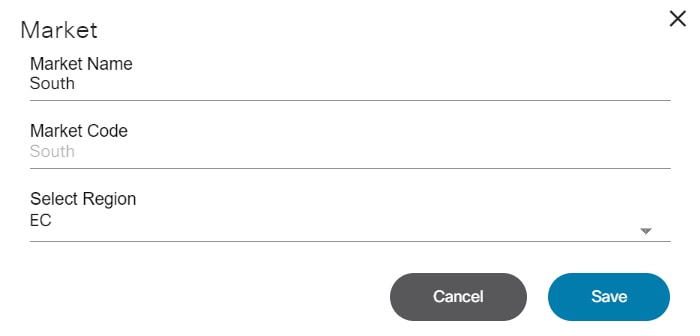
- Klik op Save (Opslaan).
Mapping toevoegen aan varianties
- Selecteer het tabblad Toewijzing en klik op Toewijzing toevoegen. De pagina Toewijzing toevoegen wordt weergegeven.
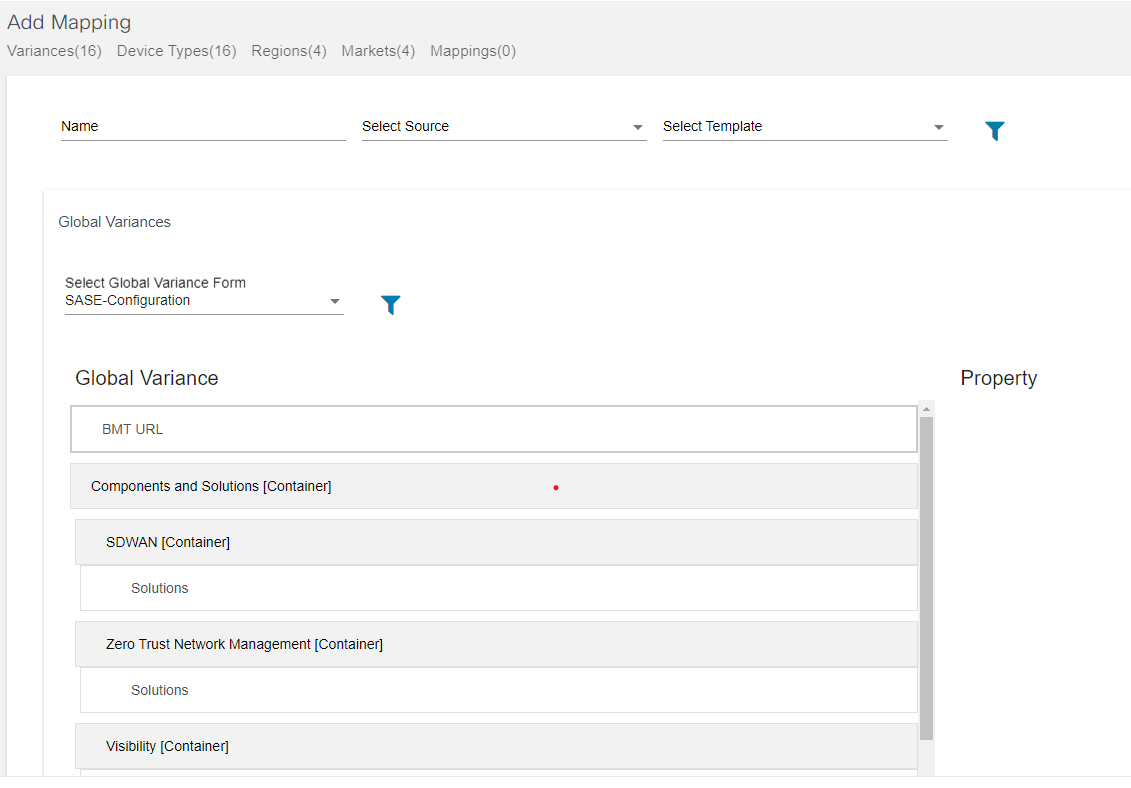
- Voer een naam in en selecteer een bron en een sjabloon.
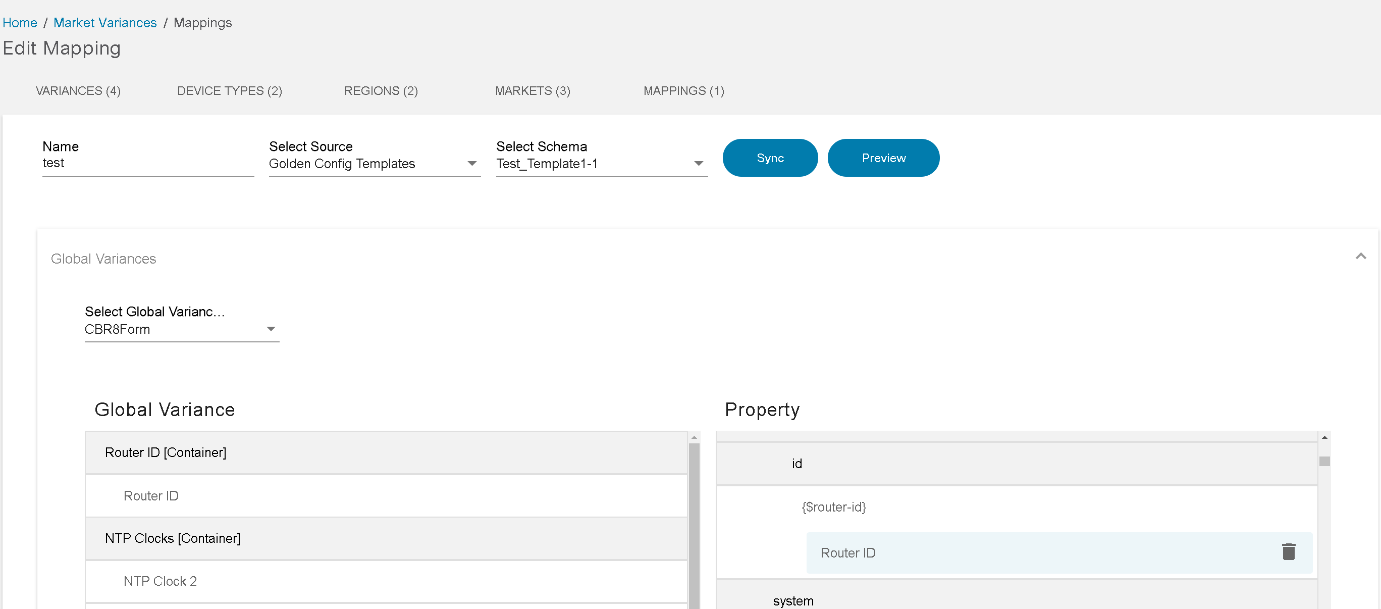
- Klik op Voorbeeld. Als de sjabloon Serviceschema is, selecteert u NSO.
- Selecteer de globale varianties en marktvarianties.
- Koppel formulierparameters aan serviceschema- of GCT-sjabloonparameters en klik op Opslaan.
Toewijzing van variabele controllersjablonen
De functie voor gegevenstoewijzing van de controller vermindert het handmatige werk dat vereist is tijdens een configuratie-update zoals Config toepassen. Als gebruikers bijvoorbeeld honderden apparaten willen configureren en de configuratie voor de variabelen vooraf is gedefinieerd, kunnen gebruikers Controller Data Mapping gebruiken om automatisch vullen van de configuratie in te schakelen tijdens Apply Config.
De variabele mapping van de controllersjabloon is te vinden onder Marktvariantie.
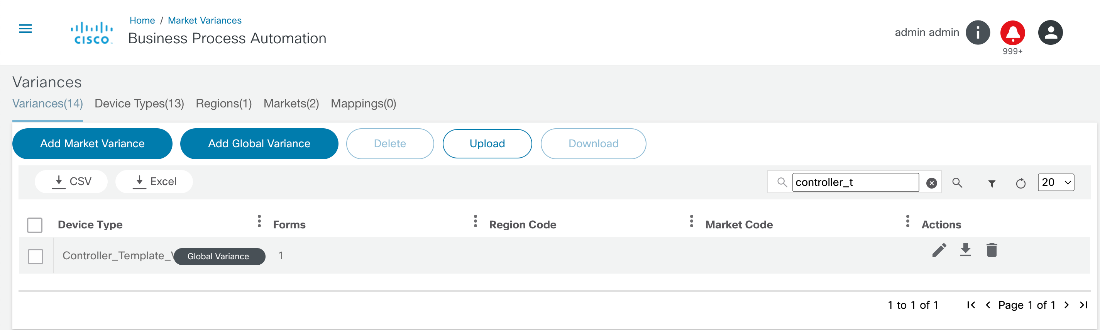
Selecteer het selectievakje Controller_Template_Variable en selecteer het pictogram Bewerken.
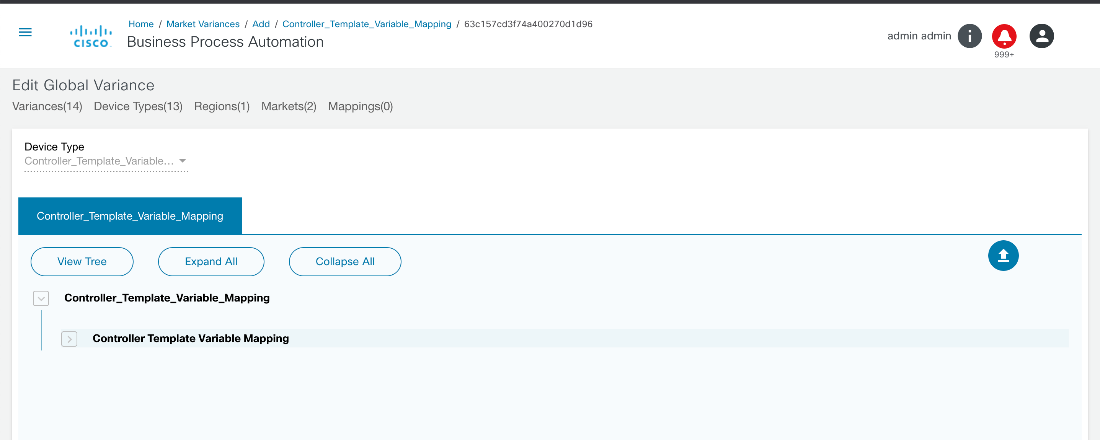
Configuraties toevoegen
Er zijn twee manieren om configuraties toe te voegen.
Handmatig een configuratie toevoegen
- Vouw de kop Variabele toewijzing van het controllersjabloon uit.
- Klik op Lijst toevoegen. Het venster Nieuw lijstitem toevoegen wordt geopend waar de waarden moeten worden toegevoegd die worden gebruikt voor het automatisch vullen tijdens het toepassen van Config.
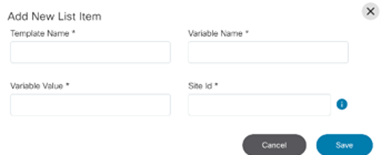
De configuratiesjabloon downloaden en uploaden
Als u de configuratietoewijzing wilt gebruiken, moet de bestaande configuratiesjabloon worden gedownload.
- Selecteer het selectievakje Controller_Template_Variable en selecteer het pictogram Download.
Het voorbeeldformaat is hieronder weergegeven.
[ { "status": true, "data": { "type": "globalvariance", "id": "63c157cd3f74a400270d1d96", "deviceType": "Controller_Template_Variable_Mapping", "forms": { "Controller_Template_Variable_Mapping": { "controller-template-variable-mapping": [ { "templateName": "temp_cEdge_8000", "siteId": "204", "variableName": "Interface Name(sit_vpn_10_interface)", "variableValue": "Gi 1/0/1" }, { "templateName": "BPA_tmp_C8000v_Device_Template_Ver2.0", "variableName": "Address(vpn_next_hop_ip_address_0)", "variableValue": "address-from-mv", "siteId": "1225" } ] } }, "newRegionCode": "", "deviceTypeId": "63c157cd3e9dfc008f70c709" } } ] - Werk de variabelen templateName, siteId en variableName bij.
- Upload het bestand zodat de marktvariantie de bijgewerkte waarden kan opslaan.
U uploadt de configuratiesjabloon als volgt:
- Klik op Uploaden.
- Navigeer naar de configuratiesjabloon die wordt bijgewerkt en klik op Openen.
Nadat het uploadproces is voltooid, wordt de configuratie toegepast tijdens het proces Config toepassen en komen de naam van de sjabloon en site-ID overeen; vervolgens vult Config toepassen automatisch de waarden van de marktvariantie in.
Toevoeging vManage-controller voor SD-WAN-gebruiksscenario's
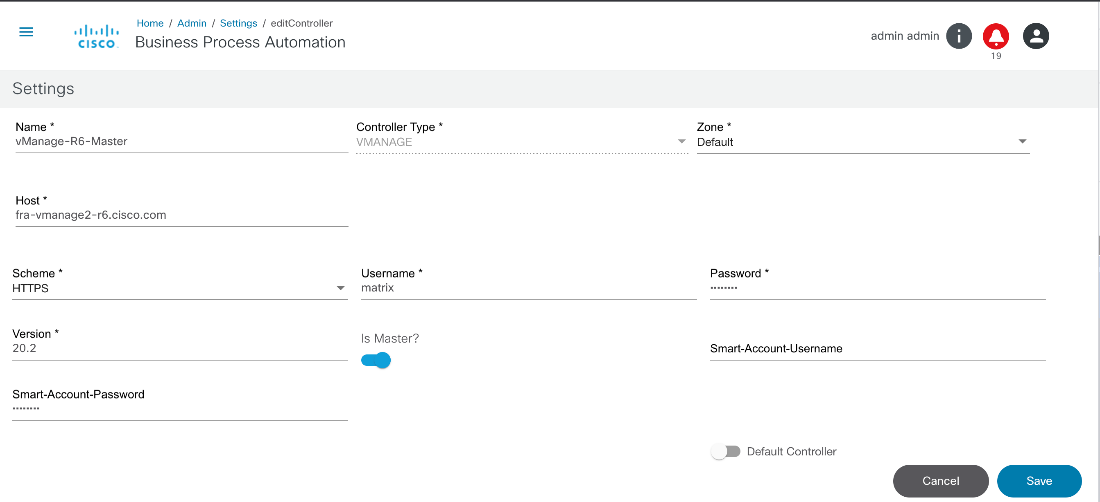
Voor het inschakelen van SD-WAN-use cases moet een master worden ingesteld in een vManage-instantie in een standaardzone.
Wanneer u een globale beheerder toevoegt of configureert, moet een gebruikersgroep met globale beheerders worden toegewezen aan een standaardzone. Ook moet de groep Global Administrator (d.w.z. global-admin) worden gekoppeld aan andere beheerderszones van het land.
Er is bijvoorbeeld een gebruiker met de naam Global die toegang heeft tot de master-instantie vManage. In dit geval is global-admin als een groep gemaakt en is de globale gebruiker toegewezen aan de global-admin-groep. Deze globale beheerdersgroep moet worden toegewezen met de standaardzone waarin de master vManager-instantie is geconfigureerd.
Zo moeten landbeheerders worden geconfigureerd voor Azië en Europa. In dit geval worden een Azië-admin-groep en een Europa-admin-groep gecreëerd. Respectieve gebruikers moeten worden toegevoegd en in kaart gebracht met de individuele groepen. Er moeten twee nieuwe zones worden gecreëerd (bijv. vmanage-asia-zone, vmanage-europe-zone) en de eerder gecreëerde groepen (bijv. asia-admin-group, europe-admin-group) moeten aan deze zones worden toegewezen. De asia-admin-groep wordt toegewezen aan de asia-zone en de europe-admin-groep wordt toegewezen aan de europe-groep. Ook wordt de globale beheerder per land toegewezen aan deze zones, zodat de globale beheerder apparaten of sjablonen in alle secundaire vManage-instanties kan bekijken.
Wanneer nieuwe secundaire controllers worden toegevoegd, moeten de secundaire controllers aan de afzonderlijke zones worden toegewezen. Als bijvoorbeeld een vmanage-asia-instantie wordt toegevoegd, moet de instantie worden toegewezen aan de asia-zone.
Werken met Adapterbouwer
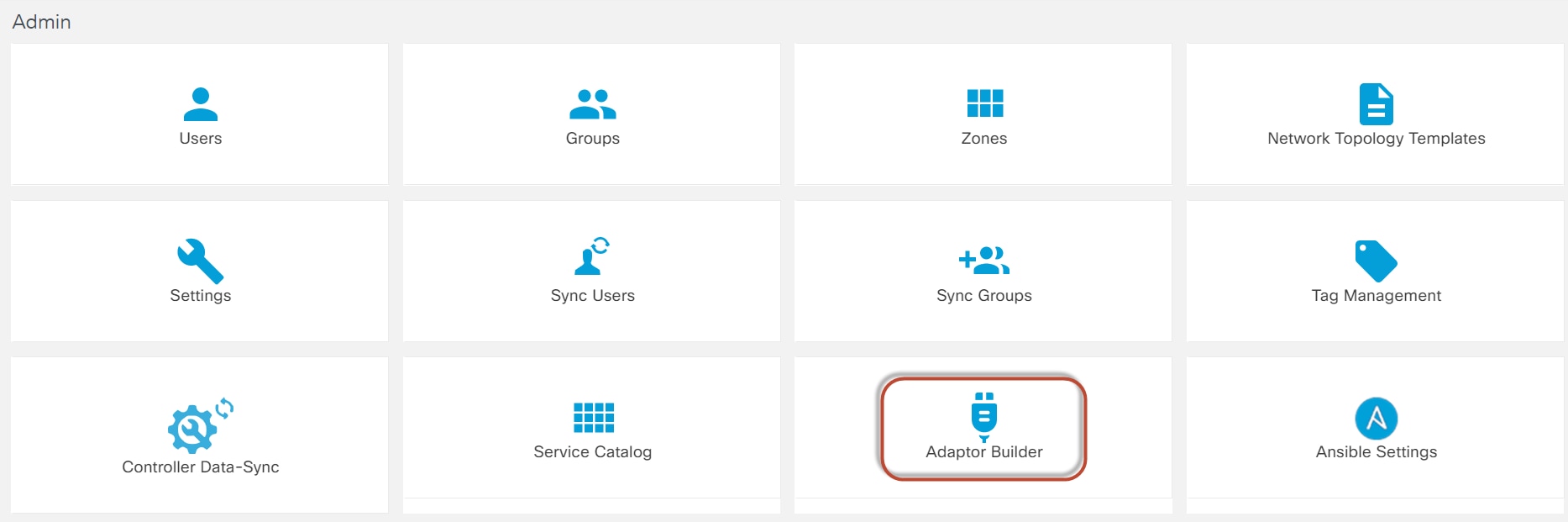
Met de Adapterbouwer kunnen aanroepende API's worden weergegeven door interne en externe serviceproviders. Het kan API-aanroepen ketenen en gegevens transformeren tussen de API-aanroepen met behulp van interne BPA-bronnen.
De functies van Adapter Builder zijn onder meer:
- Een no-code aanpak voor het tot stand brengen van API-connectiviteit met externe systemen
- Een configuratiegerichte benadering voor het bouwen van Camunda-elementensjablonen met de flexibiliteit om meerdere verificatiemechanismen te configureren, zoals Basic Auth, Bearer-token en API-sleutels
- Gebruik maken van Swagger-bestanden of het helemaal opnieuw configureren van eindpunten
- Opgeven van de parameters voor herhaal en time-out voor elk eindpunt om foutscenario's efficiënt af te handelen
- Sjablonen voor bouwelementen voor alle doeleinden (met een No-Auth-mechanisme)
- Adapters van de ene server downloaden en naadloos uploaden naar een andere server
- Het opbouwen van aanvragen en verwerken van payloads door gebruik te maken van de ingebouwde Script Runner-mogelijkheden van BPA
- Een openbare Git Repository om alle beschikbare adapters op te slaan. Deze repository is toegankelijk voor verschillende Delivery Teams en klanten om de Adapter te downloaden en vervolgens dezelfde Adapter in hun BPA-installaties te uploaden. De Git-repository bevat ook extra bestanden voor elk van de Adapters, zoals de Readme.md-, Postman-verzameling en Camunda-workflows om aan te tonen hoe de adapter kan worden gebruikt
Adapterbibliotheek
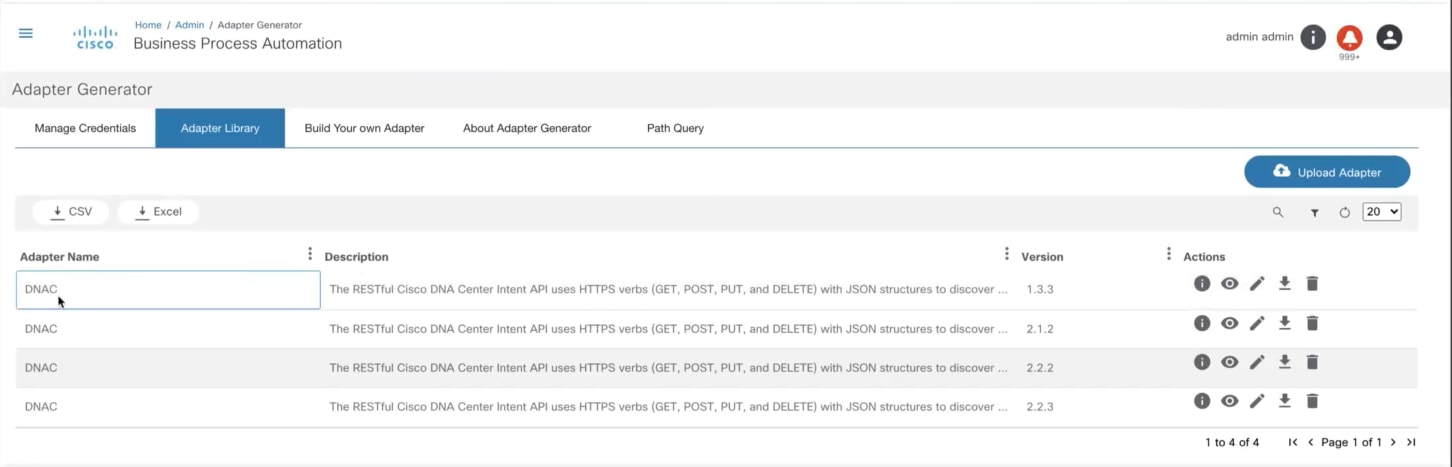
Op het tabblad Adapterbibliotheek worden de bestaande adapters weergegeven.
Vanuit de adapterbibliotheek kunnen gebruikers:
- Verzamel informatie door een Leesmij-bestand te maken en te uploaden
- Snel de functies van de adapter bekijken
- Een adapter bewerken
- Download de gegevens van de adapter als een JSON-bestand
- Een of meer adapters verwijderen
Credentials beheren
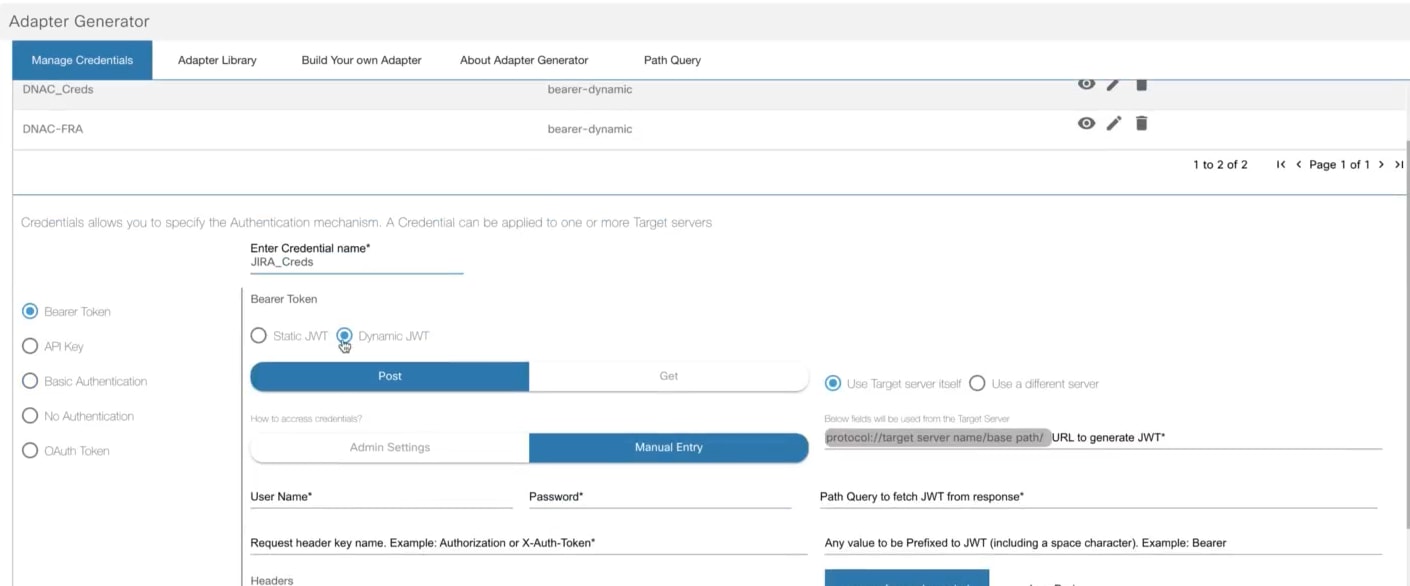
Op het tabblad Credentials beheren wordt het verificatiemechanisme gedefinieerd. De volgende authenticatiemechanismen zijn beschikbaar:
- token aan toonder
- API-sleutel
- Basisverificatie
- Geen verificatie
- OAuth-token
token aan toonder
Voer het volgende uit voor het statische JSON Web Token (JWT):
- Voer de naam van de inloggegevens in.
- Selecteer een van de volgende keuzerondjes onder Token aan toonder:
- Statische JWT
- Dynamische JWT
- Voer de aanvraagkopsleutel in volgens de beheerder.
- Voer de waarde in volgens de gebruiker met een speciaal teken.
- Voer de werkelijke JWT-waarde in.
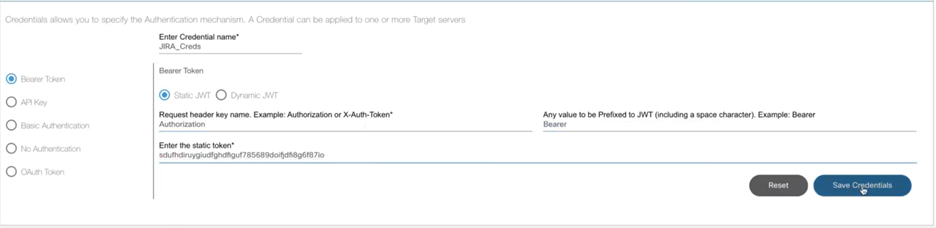
- Klik op Inloggegevens opslaan.
- De nieuwe referenties worden toegevoegd aan de bovenkant van de lijst met referenties op het tabblad Credentials beheren.

- Selecteer het pictogram Bewerken om wijzigingen aan te brengen.
Dynamic JWT is een proces in twee stappen dat meer functies bevat:
- POST
- krijgen
- Beheerinstellingen
- handmatige invoer
- Doelserver
- Andere server
- Username
- wachtwoord
- URL om JWT te genereren
- JWT ophalen uit reactie
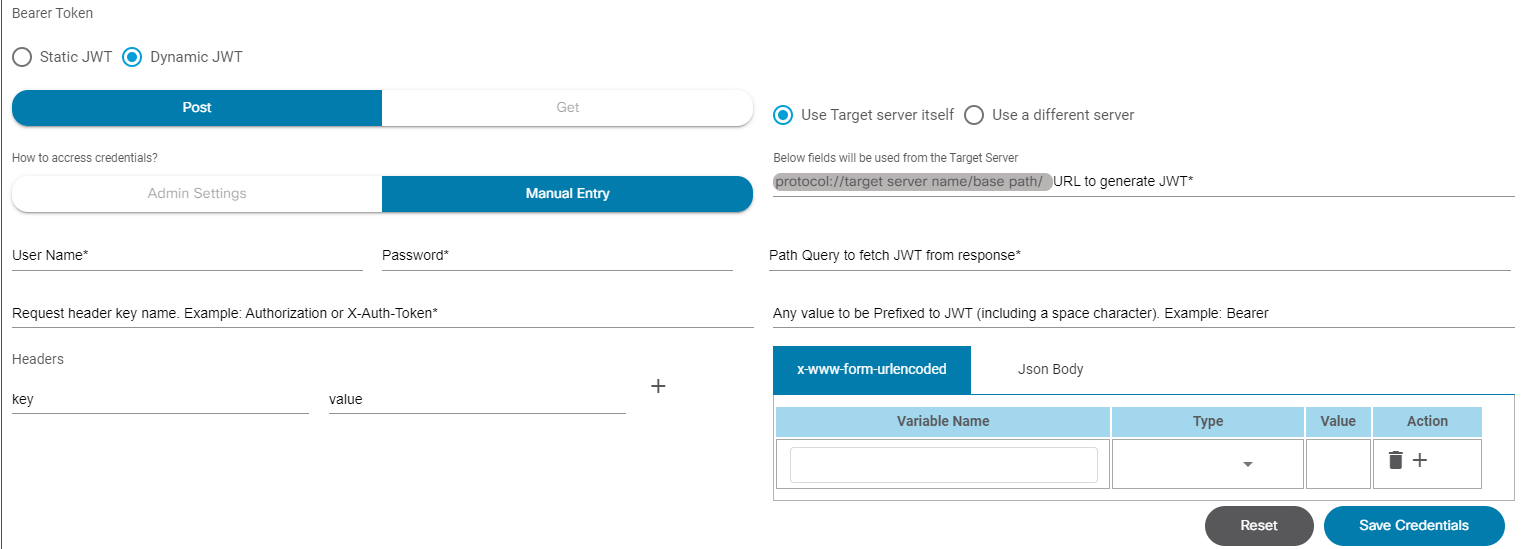
Voer het volgende uit voor de dynamische JWT:
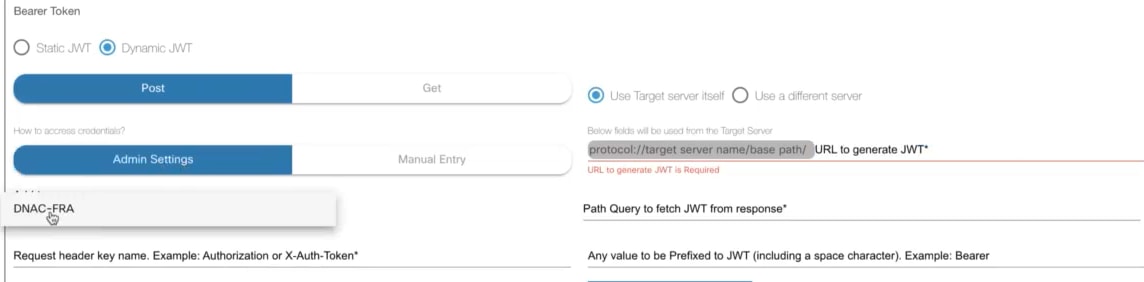
- Klik op Beheerinstellingen onder Toegang krijgen tot referenties?.

- Voer de vereiste informatie in. Het wordt aanbevolen om de referenties in te voeren die al zijn opgeslagen in BPA. Dit kan ook handmatig worden gedaan door te klikken op Handmatige invoer, waarvoor de gebruikersnaam en het wachtwoord moeten worden ingevoerd.
- Voer de Path Query (dwz JWT) van BPA Postman in, samen met de gebruikersnaam en het wachtwoord in het geval van complexe gegevenstransformatie.
- Voer de URL van het basispad in.
- De naam en waarde van de sleutel voor de aanvraagkoptekst moeten als volgt worden ingevoerd:
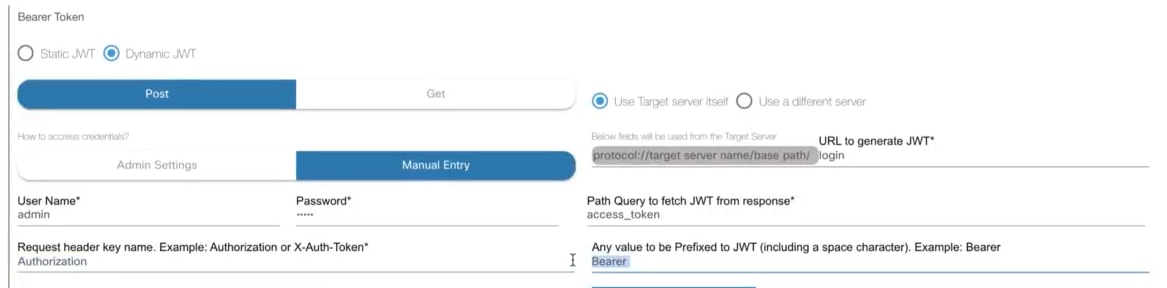
- De informatie kan worden doorgegeven via sleutel, waarde, JSON-body en URL-gecodeerd formulier.


API-sleutel
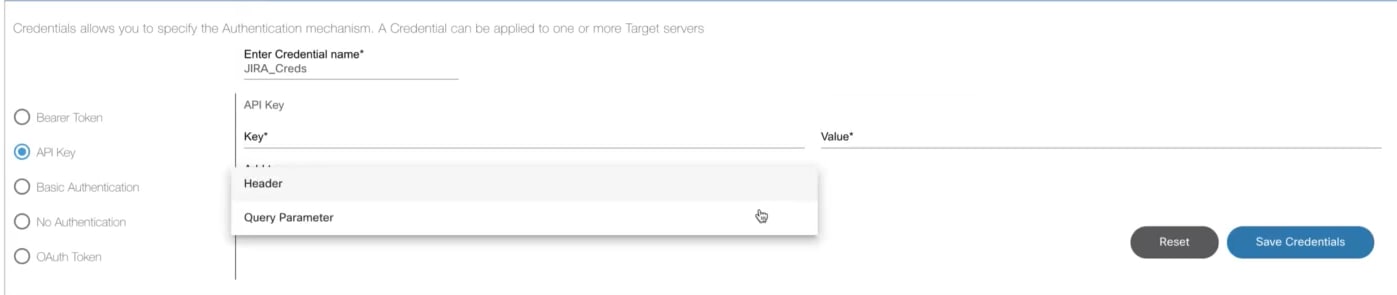
De volgende gegevens moeten worden ingevoerd voor de API-sleutel:
- API-sleutel
- Waarde
- De API-sleutel als Header of Query Parameter
Basisverificatie

Geef de gebruikersnaam en het wachtwoord op.
Geen verificatie
De API kan rechtstreeks worden uitgevoerd.
OAuth-token
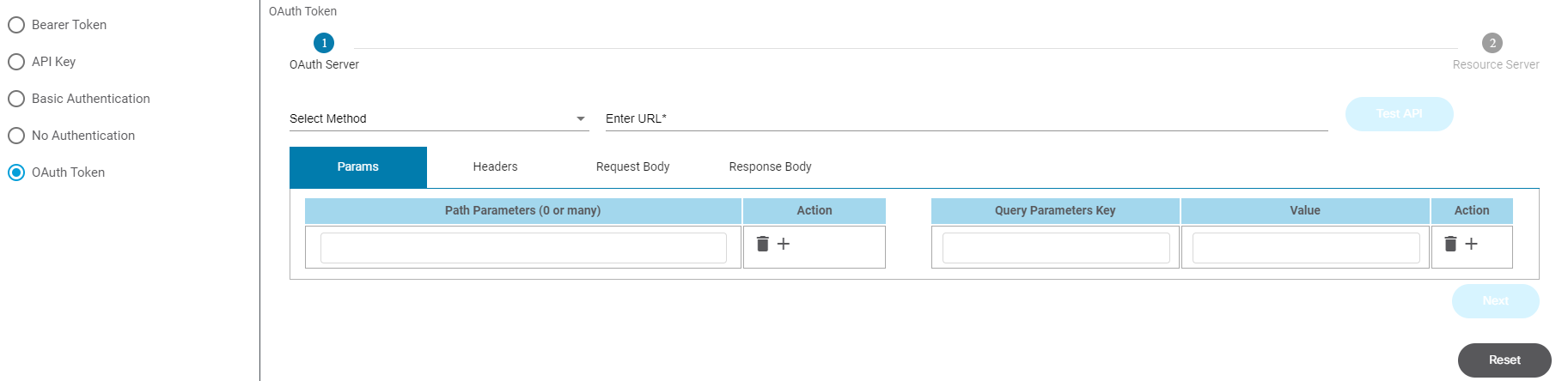
Dit is een proces in drie stappen dat twee servers vereist: een OAuth Server en een Resource Server. Dit werkt als volgt:
- API-aanroep 1 naar de OAuth-server om het OAuth-token te genereren.
- API-aanroep 2 naar de Resource Server om de JWT-token te genereren.
- Werkelijke API-oproep naar het externe systeem.
Bouw je eigen adapter
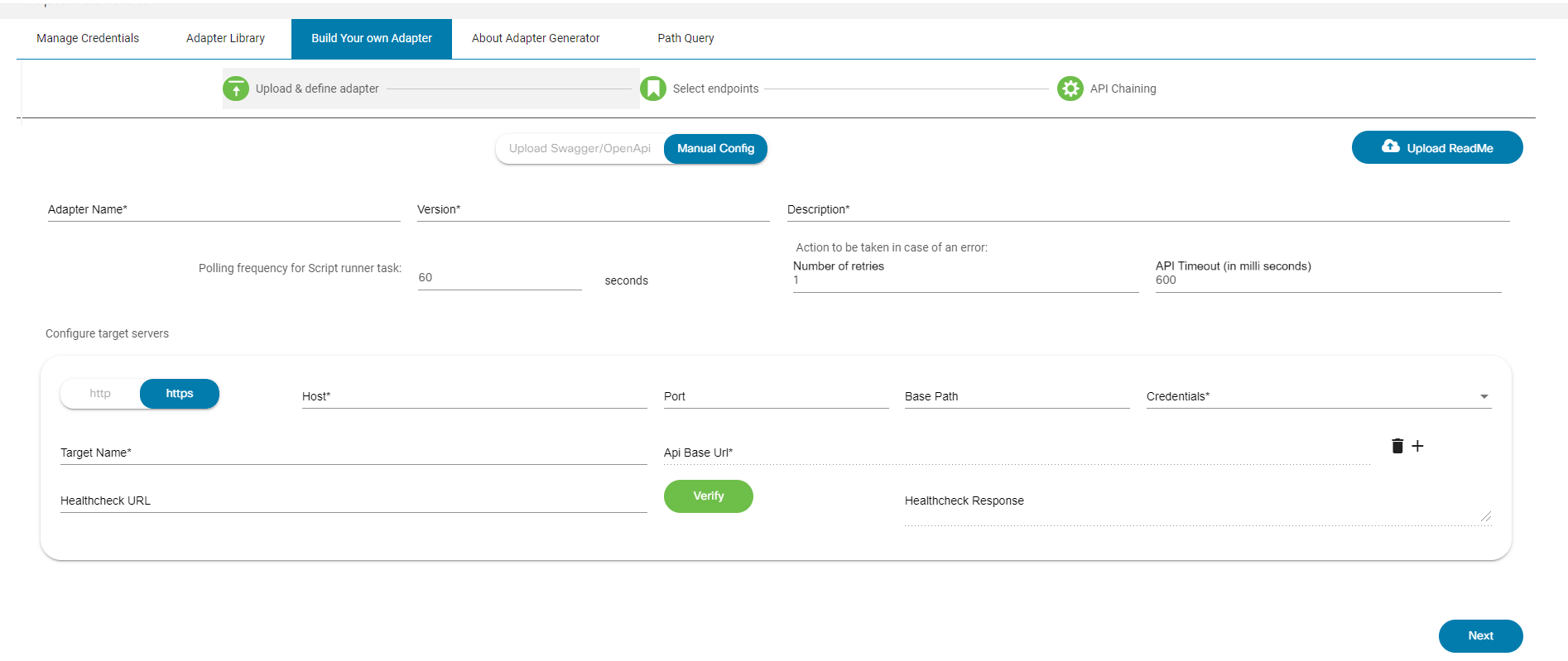
Het tabblad Uw eigen adapter maken wordt gebruikt om een nieuwe adapter te maken.
Voer de volgende handelingen uit om een adapter te bouwen:
- Voer de naam van de adapter, de versie, de beschrijving, de pollingfrequentie, het aantal herhalingen en de API-time-out in.
- Als een of meer servers aanwezig zijn in een extern systeem, kunnen deze worden geconfigureerd met behulp van doelservers. Voer in het gedeelte Doelservers configureren de referenties voor host, poort, basispad en host in.
- Selecteer het pictogram Toevoegen om doelservers toe te voegen.
- Klik op Volgende nadat alle gegevens zijn ingevoerd. Op een nieuwe pagina wordt weergegeven waar de eindpunten zijn geconfigureerd.
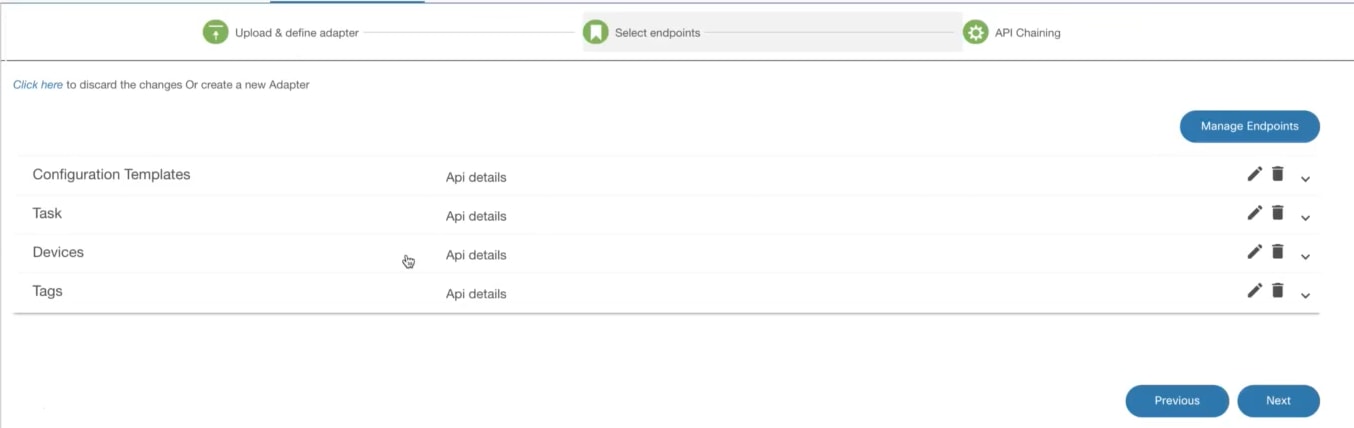
Als het pictogram Uitvouwen is geselecteerd, worden afzonderlijke details van de eindpunten weergegeven.
- Klik op Volgende om een nieuwe pagina te vragen.
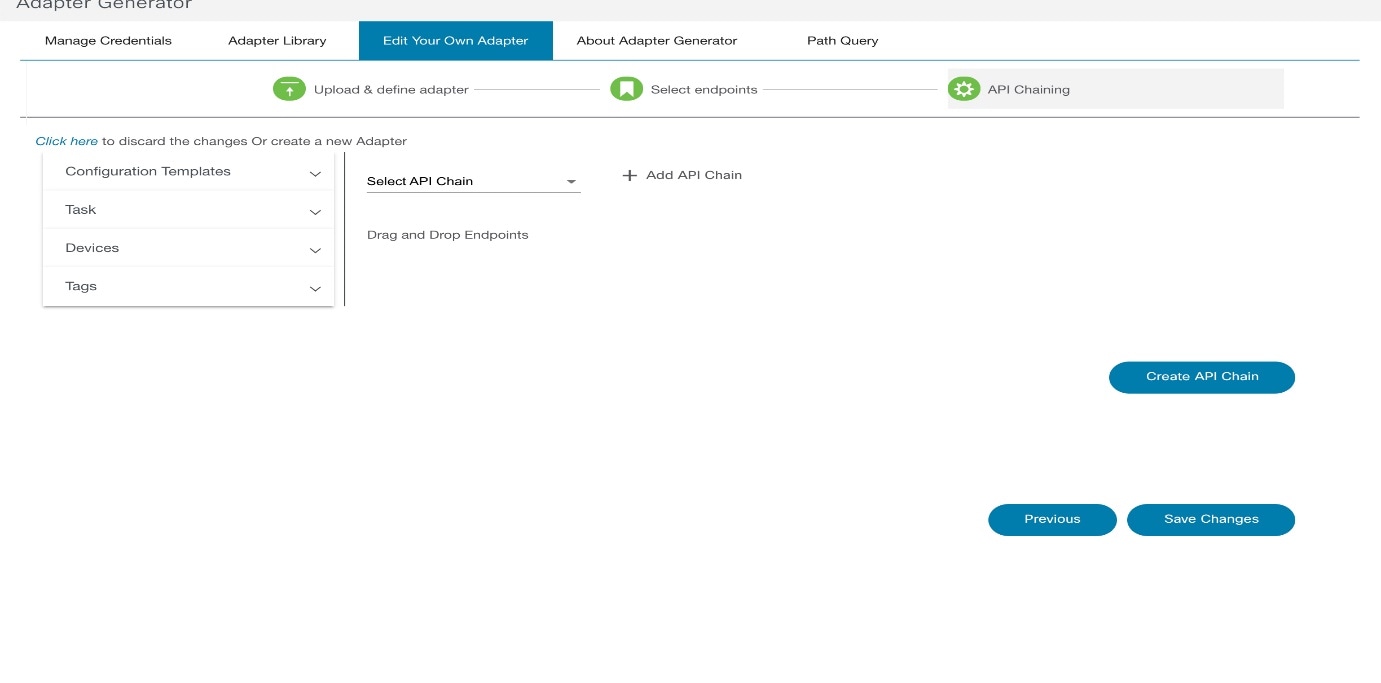
- Klik op Wijzigingen opslaan om de bijbehorende adapter in de database op te slaan.
Informatie over adaptergenerator
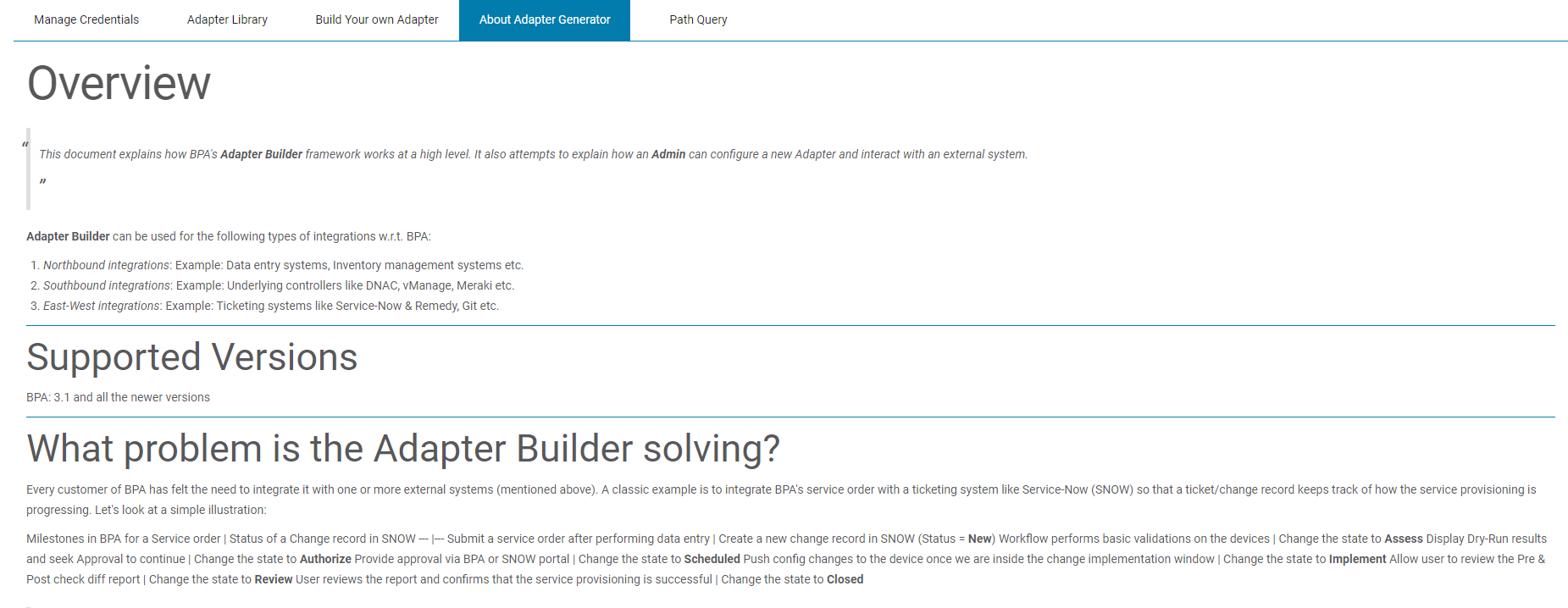
Het tabblad Over adaptergenerator bevat de documentatie voor de adaptergeneratie.
padquery
Op deze pagina kunnen gebruikers een JSONata Path Query maken en deze valideren met behulp van een invoerobject/array van JSON. De pagina geeft het antwoord, zodat gebruikers kunnen valideren of de query goed is gebouwd of niet.
Voer het volgende uit:
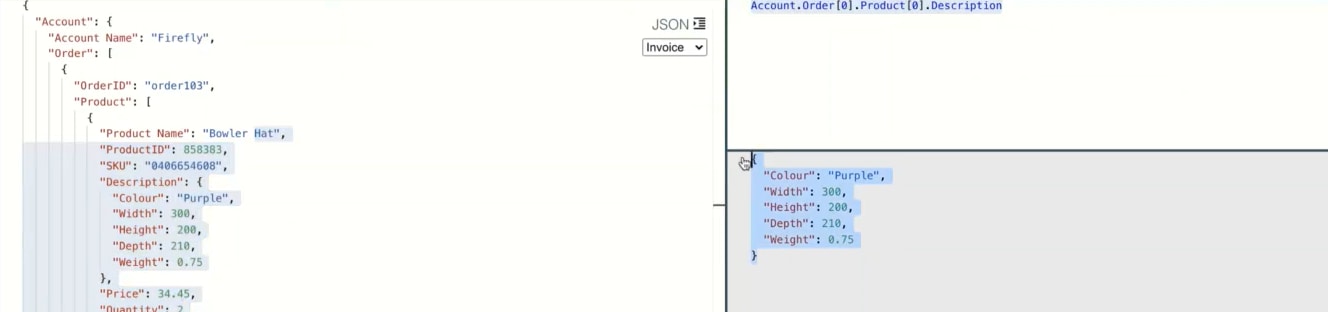
- Voer JSON-gegevens in het linkerdeelvenster in.

- Voer Path Query in aan de rechterkant.
- Evalueer de uitvoer in de BPA-toepassing in plaats van te verwijzen naar een ander portaal.
Samenwerken met de Commit Manager
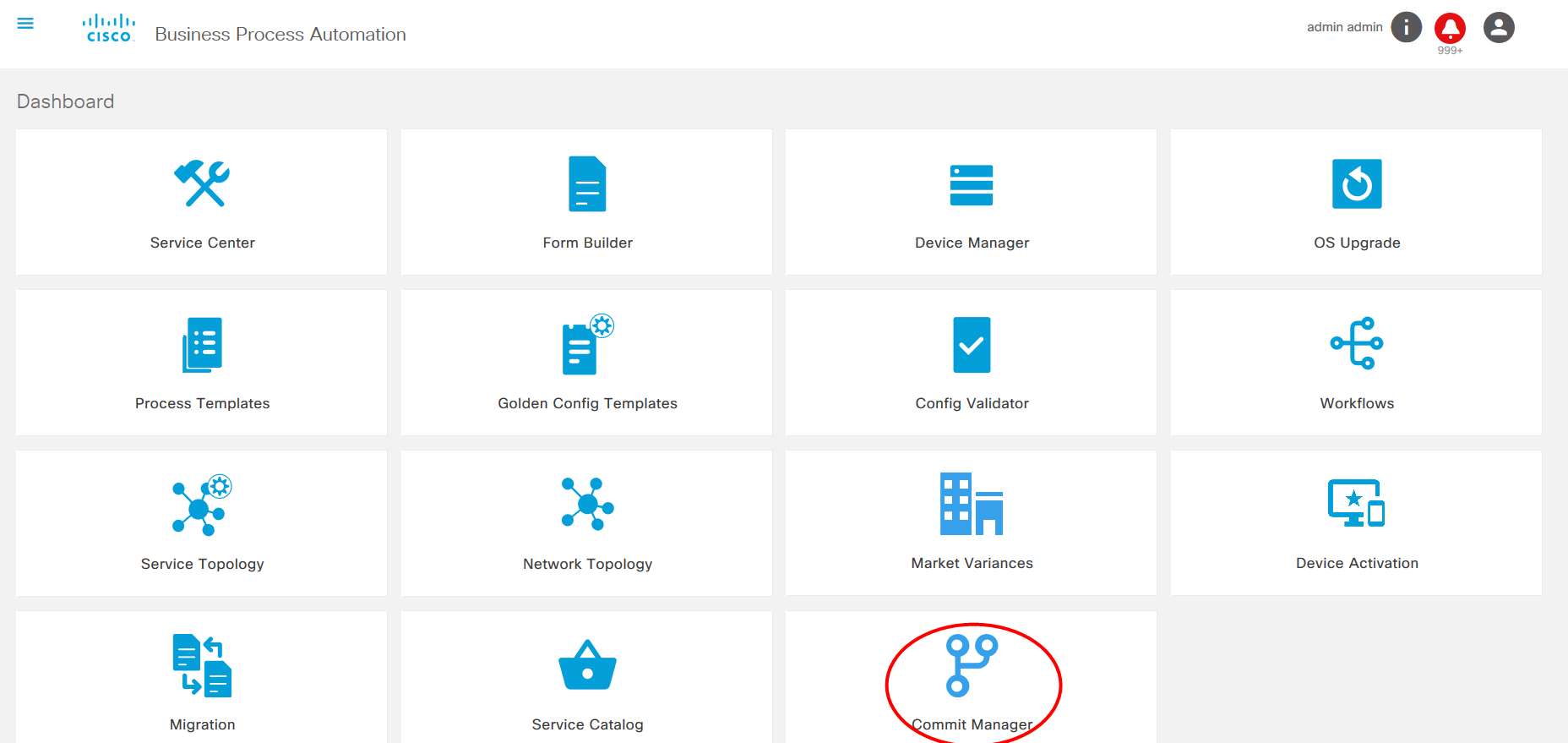
De Commit Manager-toepassing biedt de mogelijkheid om te werken met wachtrijen voor NSO-commit. De Commit Manager ondersteunt de mogelijkheid om globale commit wachtrijen uit te schakelen of in te schakelen en de items in de commit wachtrij te bekijken. Commit Manager ondersteunt NSO-mogelijkheden om items in de commit-wachtrij te vergrendelen, ontgrendelen, snoeien, verwijderen, enz. Gebruikers kunnen de service terugdraaien op basis van labels.
Gebruikers kunnen de volgende taken uitvoeren:
- Objecten bekijken in de wachtrij voor betalingsopdrachten
- Globale opties instellen
- Objectspecifieke acties instellen
- Terugdraaien op basis van label
Globale opties
Voer de volgende handelingen uit om de globale opties in te stellen:
- Selecteer Beheer vastleggen op het scherm Home. De pagina Beheer vastleggen wordt weergegeven.
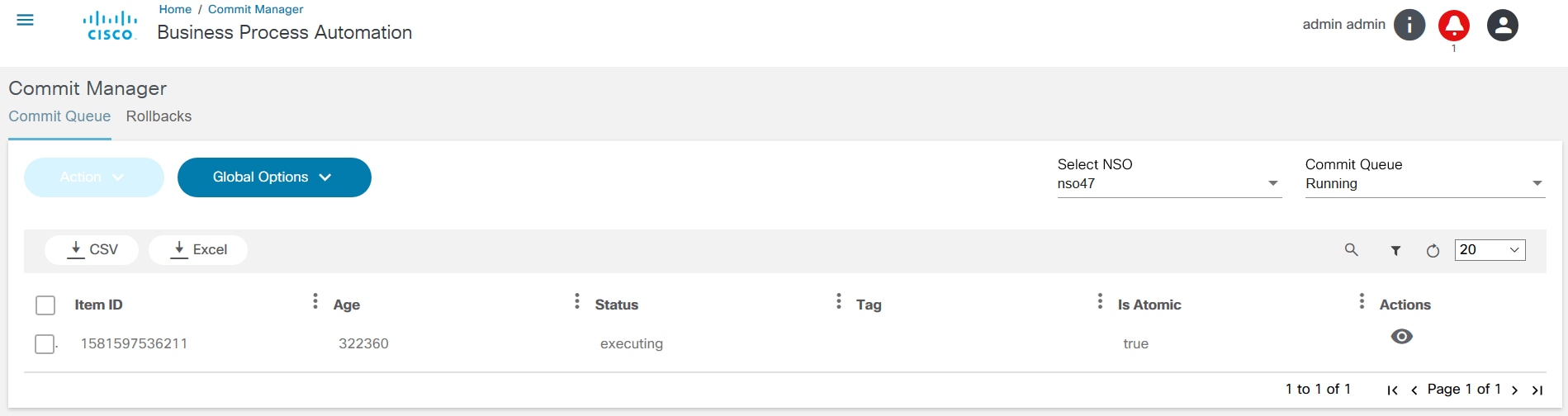
- Selecteer de NSO in de lijst Selecteer NSO. De wachtrij voor het uitvoeren van een commit wordt weergegeven.
- Klik op Voltooid om de voltooide wachtrij te zien.
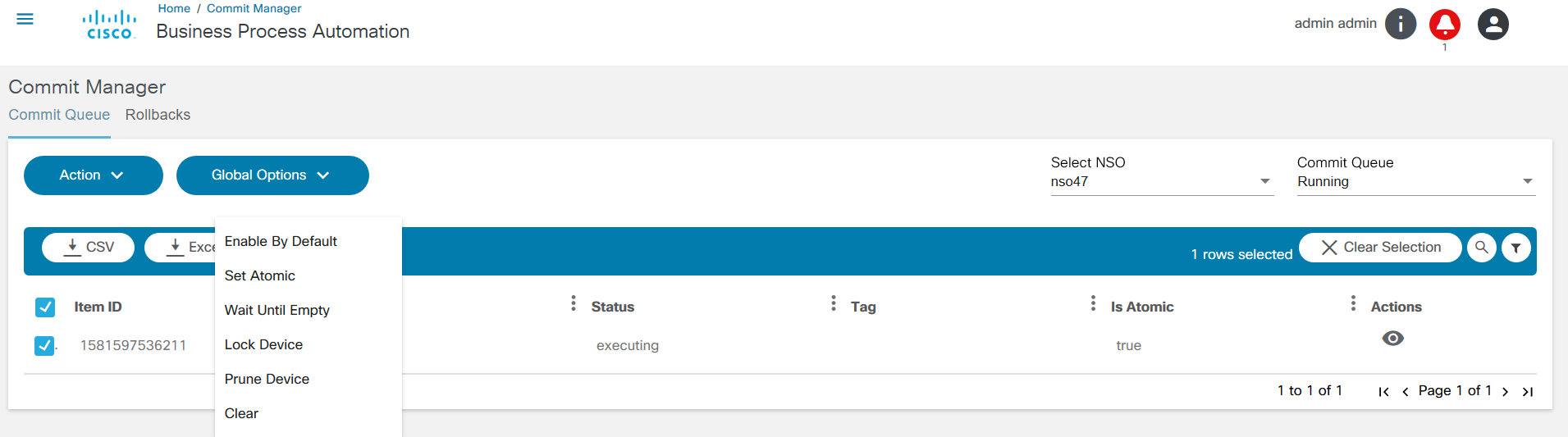
- Klik op Globale opties om de globale configuratie uit te voeren in de commit-wachtrij. In de onderstaande tabel wordt voor elke optie een gedetailleerde toelichting gegeven.
| Opties | Acties |
|---|---|
| vergrendelingsinrichting | Voegt een actief wachtrij-item toe aan de commit-wachtrij. Elk item in de wachtrij dat van invloed is op dezelfde apparaten die de commit-wachtrij binnenkomen, wacht tot dit item wordt ontgrendeld of verwijderd. |
| Wachtrij wissen | Hiermee wordt de gehele wachtrij gewist. Alle apparaten in de commit-wachtrij zijn niet meer gesynchroniseerd nadat deze actie is uitgevoerd. Deze actie wordt niet aanbevolen voor normale gevallen van gebruik. |
| Apparaat snoeien | Weghalen van alle opgegeven apparaten uit alle wachtrijitems in de commit-wachtrij. Betrokken apparaten zijn niet meer gesynchroniseerd nadat deze actie is uitgevoerd. Apparaten waarvoor momenteel verplichtingen gelden, worden niet gesnoeid. |
| Atoomenergie instellen | Stelt atomair gedrag in van alle wachtrijitems. Als deze optie op false is ingesteld, kunnen de apparaten in deze wachtrij-items beginnen met het uitvoeren van dezelfde apparaten in andere niet-atomaire wachtrij-items die ervoor in de wachtrij staan, worden voltooid. Indien ingesteld op true, blijft de atomaire integriteit van deze wachtrijitems behouden. |
| Standaard inschakelen | Schakelt de commit-wachtrij standaard in voor deze NSO. |
Objectopties
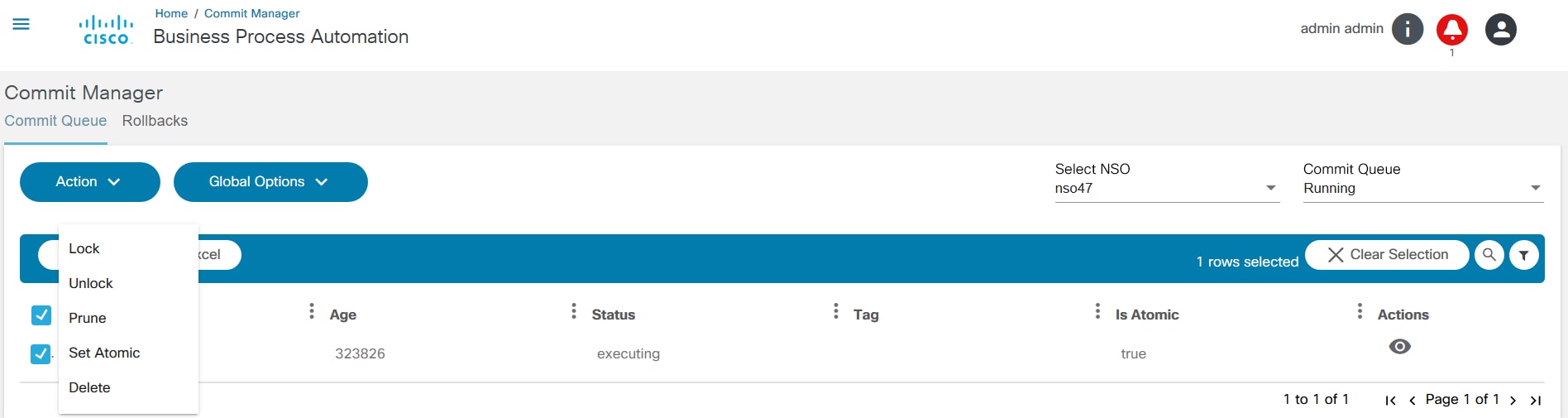
Selecteer het gewenste item en selecteer een actie in de vervolgkeuzelijst Actie. De acties worden beschreven in de onderstaande tabel.
| Opties | Acties |
|---|---|
| slot | Zet een vergrendeling op een bestaand wachtrij-item. Een vergrendeld wachtrij-item kan pas worden uitgevoerd nadat het is ontgrendeld. |
| ontsluiten | Ontgrendelt een vergrendeld wachtrij-item. Het ontgrendelen van een wachtrij-item dat niet vergrendeld is, wordt genegeerd. |
| snoeien | Hiermee worden de opgegeven apparaten uit het wachtrij-item verwijderd. Apparaten waarvoor momenteel verplichtingen gelden, worden niet gesnoeid. |
| Atoomenergie instellen | Stelt het atomaire gedrag van een wachtrij-item in. Als dit is ingesteld op false, kunnen de apparaten in dit wachtrij-item beginnen met uitvoeren als dezelfde apparaten in andere niet-atomaire wachtrij-items die ervoor in de wachtrij staan, zijn voltooid. Indien ingesteld op true, blijft de atomaire integriteit van het item in de wachtrij behouden. |
| doorhalen | Verwijdert een wachtrij-item uit de wachtrij. Als andere wachtrijitems wachten op het verwijderde item, worden ze automatisch uitgevoerd. De apparaten van het verwijderde wachtrij-item zijn niet meer gesynchroniseerd nadat de actie is uitgevoerd als ze niet zijn begonnen met uitvoeren. |
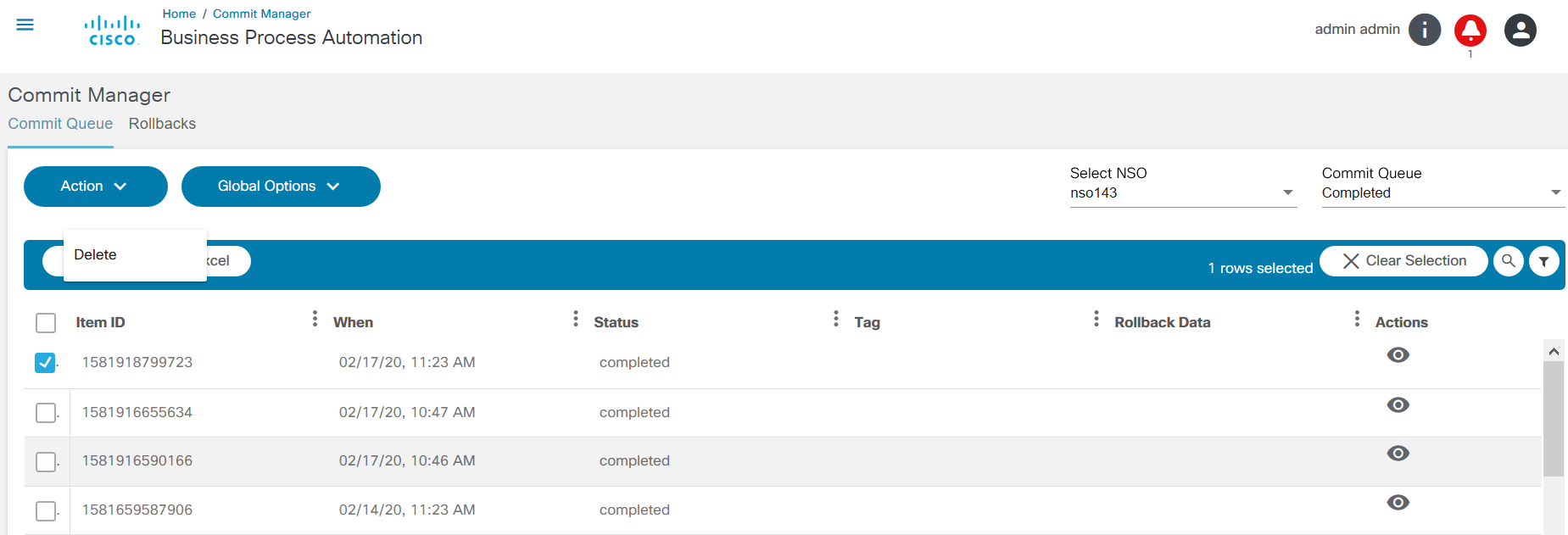
Selecteer het pictogram Bekijken op de pagina Beheer vastleggen om objectdetails te bekijken.
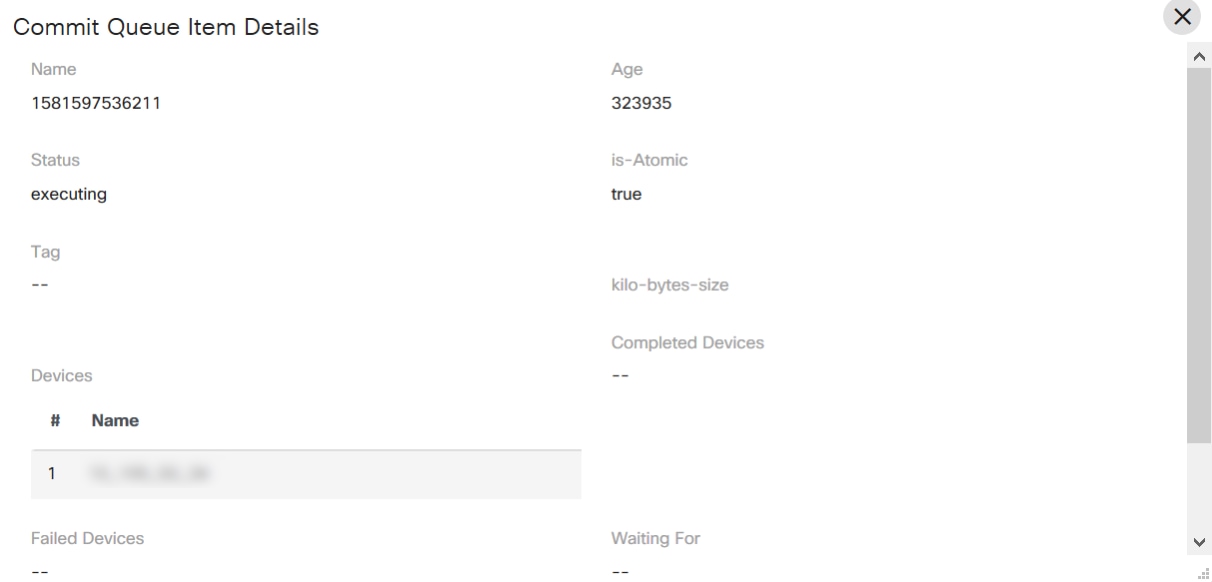
terugdraaiing
Voer de volgende taken uit op het tabblad Terugdraaiversies:
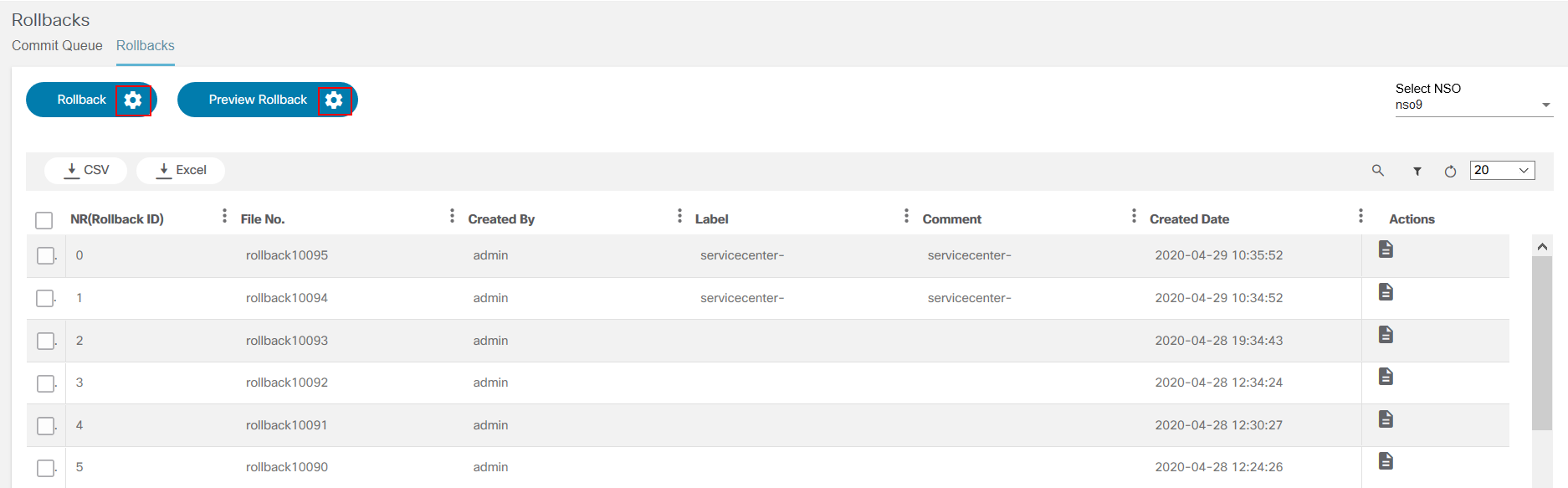
- Voorbeeld van de terugdraaiing op basis van een label.
- Rollback op basis van een label.
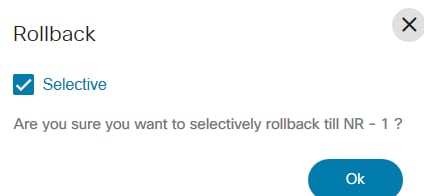
- Schakel de selectievakjes van een of meer terugdraaiversies in en klik op Terugdraaien. Selecteer het selectievakje Selectief als selectieve terugdraaiing vereist is.
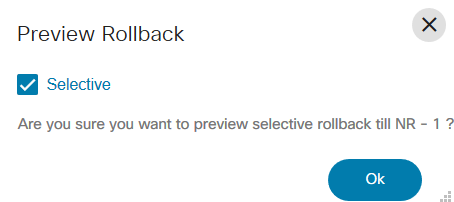
- Schakel het selectievakje van een terugdraaiing in en klik op Voorbeeld terugdraaien. De voorvertoning wordt weergegeven in de oorspronkelijke, CLI- of XML-indeling. Selecteer het selectievakje Selectief als een selectieve rollback van voorvertoningen vereist is.
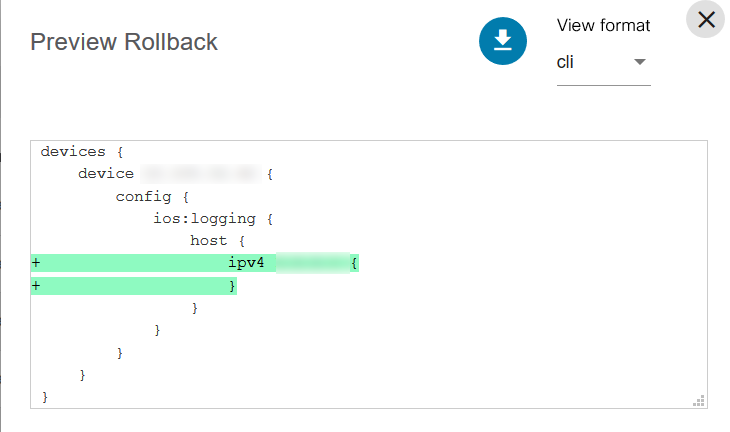
De vereiste NSO kan worden geselecteerd in de vervolgkeuzelijst Selecteer NSO. Voor terugdraaiversies wordt de optie Selectief gebruikt om alleen een bepaalde commit terug te draaien. Als het selectievakje Selectief niet is geselecteerd, worden alle vorige opdrachten teruggedraaid.
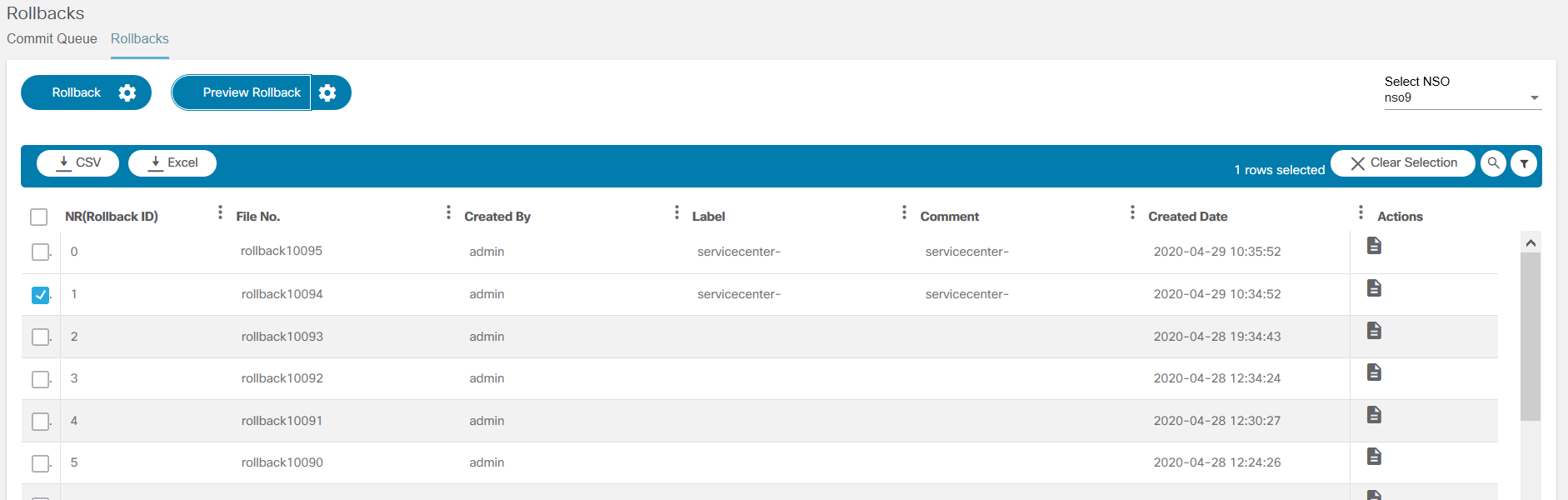
- Klik op de knop Config naast Rollback, selecteer het label en klik op Vastleggen om de rollback te starten. Selecteer desgewenst de knop Config naast Voorbeeld terugdraaien en selecteer het label om de uitvoering commit -dry weer te geven.
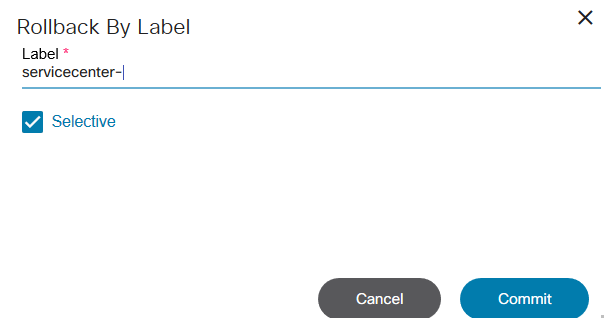
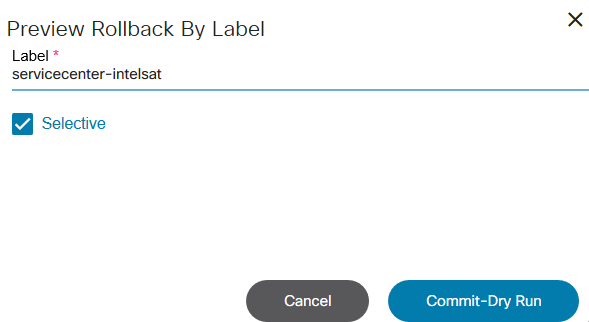
Werken met de Script Runner-toepassing
Met de Script Runner-toepassing kunnen gebruikers Python- en Ansible-scripts uitvoeren.
- Selecteer de Script Runner-tegel op de Home-pagina. De pagina Scripts wordt weergegeven. Gebruikers kunnen een nieuw script toevoegen en de volgende acties uitvoeren:
- Uitvoeren: het script uitvoeren
- Bekijk: zie het script
- Bewerken: wijzigingen aanbrengen in script
- Verwijderen: verwijder het script
- Download een kopie van het script

De onderstaande nummers komen overeen met de pictogrammen in de bovenstaande afbeelding.
| aantal | Beschrijving |
|---|---|
| 1 | Voer het script uit |
| 2 | Bekijk het script |
| 3 | Het script bewerken |
| 4 | Het script verwijderen |
| 5 | Download het script |
Het tabblad Executions toont de status van de scripts.
- Klik op Add (Toevoegen).
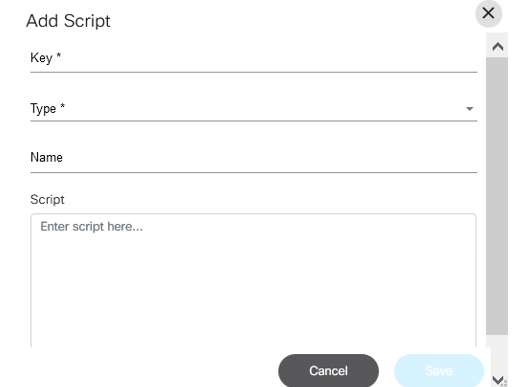
- Voer de sleutel in, selecteer het type in de vervolgkeuzelijst en voer de naam en het script in.
- Klik op Save (Opslaan).
Gebruikers kunnen de status zien op het tabblad Executions en de logs controleren door het Eye-pictogram in de Acties-kolom te selecteren.

Elementsjablonen
BPA ondersteunt aangepaste elementsjablonen voor veelvoorkomende taken die worden aangeroepen vanuit werkstromen. Deze kunnen worden benaderd vanuit de geïntegreerde modeler in workflows 'toepassingen of downloadbaar als een pakket voor de externe modeler.
In dit gedeelte worden alle ondersteunde BPA-elementsjablonen weergegeven. Er zijn twee categorieën van element templates, als volgt:
- Sjablonen op basis van servicetaken
- Op gebruikerstaken gebaseerde sjablonen
Op servicetaken gebaseerde sjablonen worden hieronder weergegeven.
Analytics Diff
- Doel: Deze elementensjabloon ondersteunt de uitvoering van een analytische diff-sjabloon en wordt meestal gebruikt om pre- / post-diff te genereren
- Parameters:
- Analytics Template ID: Identificator van de analysesjabloon die al in BPA is gemaakt
- Uitvoerings-ID vooraf controleren: Uitvoerings-ID vooraf controleren wordt doorgaans vastgelegd tijdens de uitvoering van de werkstroom
- Uitvoerings-ID na controle: Uitvoerings-ID na controle wordt doorgaans vastgelegd tijdens uitvoering van de werkstroom
Analytics Multi Diff
- Doel: Deze elementensjabloon ondersteunt de uitvoering van meerdere analytische diff-sjablonen en wordt meestal gebruikt om pre- / post-diff te genereren
- Parameters:
- Payload: Payload die moet worden doorgegeven voor het uitvoeren van meerdere analysediff-sjablonen
- Voorbeeld payload:
{ "deviceList":[ { "deviceName":"iosxr1", "templateId":"migration-template", "variablesMap":{ "port_type":"TenGigE", "port_number":"0/2" } } ] }
Maak een dry run voor servicecommitting
- Doel: Deze elementensjabloon ondersteunt de uitvoering van commit dry run-uitvoer voor een NSO-serviceinstantie
- Parameters:
- Payload: Payload die moet worden doorgegeven voor het uitvoeren van de commit dry run voor een NSO Service Instance
- Voorbeeld payload:
{ "create":[ { "prefix-set-service:prefix-set-service":[ { "name":"pre-test", "prefix-set":[ ] } ] } ], "delete":[ ] }
Service-instantie maken
- Doel: Deze elementensjabloon ondersteunt het vastleggen van een service-instantie in een NSO
- Parameters:
- Payload: Payload die moet worden doorgegeven voor het uitvoeren van de commit voor een NSO-serviceinstantie
- Voorbeeld payload:
{ "create":[ { "prefix-set-service:prefix-set-service":[ { "name":"pre-test", "prefix-set":[ ] } ] } ], "delete":[ ] }
Template uitvoeren
- Doel: Deze elementensjabloon voert de processjablonen uit met volledige payload
- Parameters:
- Apparaatnaam: naam van het apparaat
- Template-ID: ID van de processjabloon die is gemaakt in BPA
Opdrachtsjabloon uitvoeren
- Doel: Deze elementensjabloon voert de processjablonen uit met volledige payload
- Parameters:
- Payload: Payload die moet worden doorgegeven tijdens het uitvoeren van de opdrachtsjabloon
- Voorbeeld payload:
{ "deviceName":"11.1.1.1", "templateId":"test2735", "commandList":[ { "command":"show version", "isConfigMode":false, "goToStepOnPass":"", "goToStepOnFail":"", "passExpr":"", "rules":[ ] } ] }
GCT Dry Run
- Doel: Deze elementsjabloon ondersteunt GCT Dry Run
- Parameters:
- Naam sjabloon: Naam van aangemaakte GCT-sjabloon
- Versie: versienummer van GCT-sjabloon gemaakt
- Apparaten: Apparaten voor droogprogramma
- Variabelen: Aangepaste variabelen, indien aanwezig
GCT Commit
- Doel: Dit element ondersteunt commit van GCT's
- Parameters:
- Naam sjabloon: Naam van aangemaakte GCT-sjabloon
- Versie: versienummer van GCT-sjabloon gemaakt
- Apparaten: Apparaten voor droogprogramma
- Variabelen: Aangepaste variabelen, indien aanwezig
Apparaten maken
- Doel: Deze elementensjabloon is om aan boord van een apparaat te komen
- Parameters:
- Payload: Payload die moet worden doorgegeven tijdens het maken van het apparaat
- Voorbeeld payload:
[ { "address":"100.1.4.5", "admin-state":"unlocked", "authgroup":"default", "description":"", "latitude":"", "longitude":"", "device-type":"netconf", "name":"3.0.1.2", "ned-id":"lsa-netconf", "port":"8080", "protocol":"" } ]
Hostsleutels ophalen
- Doel: Dit element sjabloon haalt host sleutels voor een apparaat
- Parameters:
- Apparaatnaam: naam van het apparaat waarmee de hostsleutels voor worden opgehaald
Apparaatsynchronisatie van
- Doel: Deze elementensjabloon voert de apparaatsynchronisatiebewerking uit voor een apparaat
- Parameters:
- Apparaatnaam: naam van het apparaat dat moet worden gesynchroniseerd met NSO voor
Verbinding maken met apparaat
- Doel: Deze elementsjabloon maakt verbinding met een specifiek apparaat
- Parameters:
- Apparaatnaam: naam van het apparaat dat moet worden gesynchroniseerd met NSO voor
Apparaatgroep maken
- Doel: Met deze elementsjabloon wordt een apparaatgroep in NSO gemaakt
- Parameters:
- Naam: Naam van de groep
- Apparaatnaam: toe te voegen apparaatnamen
- Apparaatgroep: apparaatgroep waaraan de apparaten moeten worden toegevoegd
Mail verzenden
- Doel: Deze elementsjabloon ondersteunt het verzenden van een e-mail
- Parameters:
- Ontvangers: Mail ID van de ontvangers
- Betreft: Post
- MailText: inhoud van e-mail
Geavanceerde e-mail verzenden
- Doel: Deze elementsjabloon verzendt Mail vanuit BPA
- Parameters:
- Payload: Payload die moet worden doorgegeven voor het verzenden van e-mail van BPA
- Voorbeeld payload:
{ "to": "receiver@xyz.com", "subject": "Mail Subject", "text": "Mail Text" }
Ticket aanmaken
- Doel: Met deze elementsjabloon wordt een ticket gemaakt
- Parameters:
- Ticketing Instance Name: Naam van de ticketinstantie die is opgegeven in de beheerdersinstellingen van BPA
- Payload: Payload om de ticketinstantie bij te werken
Sjabloon voor externe taken
- Doel: Met deze elementensjabloon wordt voorkomen dat HTTP-verbindingen in de Camunda BPMN-engine worden vastgehouden
- Parameters:
- Opnieuw proberen: Aantal keren dat u het HTTP-verzoek opnieuw probeert
- Time-out: aantal minuten voor time-out van het HTTP-verzoek
- URL: HTTP- of HTTPS-URL-aanvraag
- Methode: HTTP-methode (bijv. GET, POST, DELETE)
- Payload: HTTP-payload voor POST
- headers: HTTP-verzoekheaders
Ticket bijwerken
- Doel: Deze elementsjabloon werkt een ticket bij
- Parameters:
- Ticketing Instance Name: Naam van de ticketinstantie die is opgegeven in de beheerdersinstellingen van BPA
- Ticket ID: Unieke Ticket ID, die moet worden bijgewerkt
- Payload: Payload om de ticketinstantie bij te werken
Melding maken
- Doel: Deze elementensjabloon maakt een melding in BPA
- Parameters:
- Rubriek: Berichtcategorie
- Prioriteit: Info, succes, fout, waarschuwing (standaardwaarde van info)
- Titel: Titel van kennisgeving
- Beschrijving: Beschrijving van de kennisgeving
- Gebruiker: Gebruiker moet worden geautoriseerd voor de melding
- Groep: groep waarvoor toestemming wordt verleend voor de kennisgeving
- Toepassingssleutel: Toepassingssleutel voor de kennisgeving
- Berichtbeveiligingssleutel inschakelen: Booleaanse waarde om het bericht van de meldingsbeveiligingssleutel in te schakelen
Melding maken - Geavanceerd
- Doel: Deze elementensjabloon maakt een melding in BPA door payload door te geven
- Parameters:
- Payload: Payload die moet worden doorgegeven voor het maken van de melding
[ { "category":"nso.device.added", "severity":"error", "user":"admin", "payload":{ "title":"New device added", "description":"10.1.1.1 managed successfully at NSO1" }, "_options":{ "toaster":true } } ]
- Payload: Payload die moet worden doorgegeven voor het maken van de melding
Op gebruikerstaken gebaseerde sjablonen worden hieronder weergegeven:
Formulierbuildertaak
- Beschrijving: gebruikerstaak om runtime van formulier te bekijken
- Type component: component Runtime form
- Invoerparameters:
- Naam serviceformulier
- Formulierknoppen
Taak voor uitvoering van vastlegging bekijken
- Beschrijving: Gebruikerstaak om commit dry run output te bekijken
- Componenttype: component voor dry run vastleggen
- Invoerparameters:
- Formulierknoppen
- nuttige lading
Opdrachtsjabloontaak
- Beschrijving: gebruikerstaak om uitvoering van opdrachtsjabloon te bekijken
- Type component: component van de uitvoerweergave
- Invoerparameters:
- Formulierknoppen
- Uitvoerings-uitvoer-ID
Diff-taak bekijken
- Beschrijving: Gebruikerstaak om diff-uitvoering te bekijken
- Type component: component Diff-weergave
- Invoerparameters:
- ID Diff
- Formulierknoppen
Upgradetaak voor besturingssysteem - Beschrijving: gebruikerstaak die wordt gebruikt om de upgrade van het besturingssysteem uit te voeren - Componenttype: dialoogvensteronderdeel voor upgrade van besturingssysteem - Invoerparameters: - Formulierknoppen - Payload
Apparaatdetails bijwerken besturingssysteem, taak
- Beschrijving: gebruikerstaak die wordt gebruikt om de details van het apparaat voor de upgrade van het besturingssysteem weer te geven
- Type onderdeel: details van component voor upgrade van besturingssysteem
- Invoerparameters:
- Invoer-ID werkstroom
- Formulierknoppen
Verbeteringen in UI-prestaties
Om de UI-prestaties te verbeteren, worden gegevens in de rasters standaard weergegeven op basis van een week aan gegevens op basis van de gemaakte en gewijzigde datums. Als gebruikers oudere gegevens willen ophalen, kunnen ze de velden Van datum en Tot datum wijzigen.
De datumfilters worden geïmplementeerd in de volgende toepassingen.
- Formulierontwerper
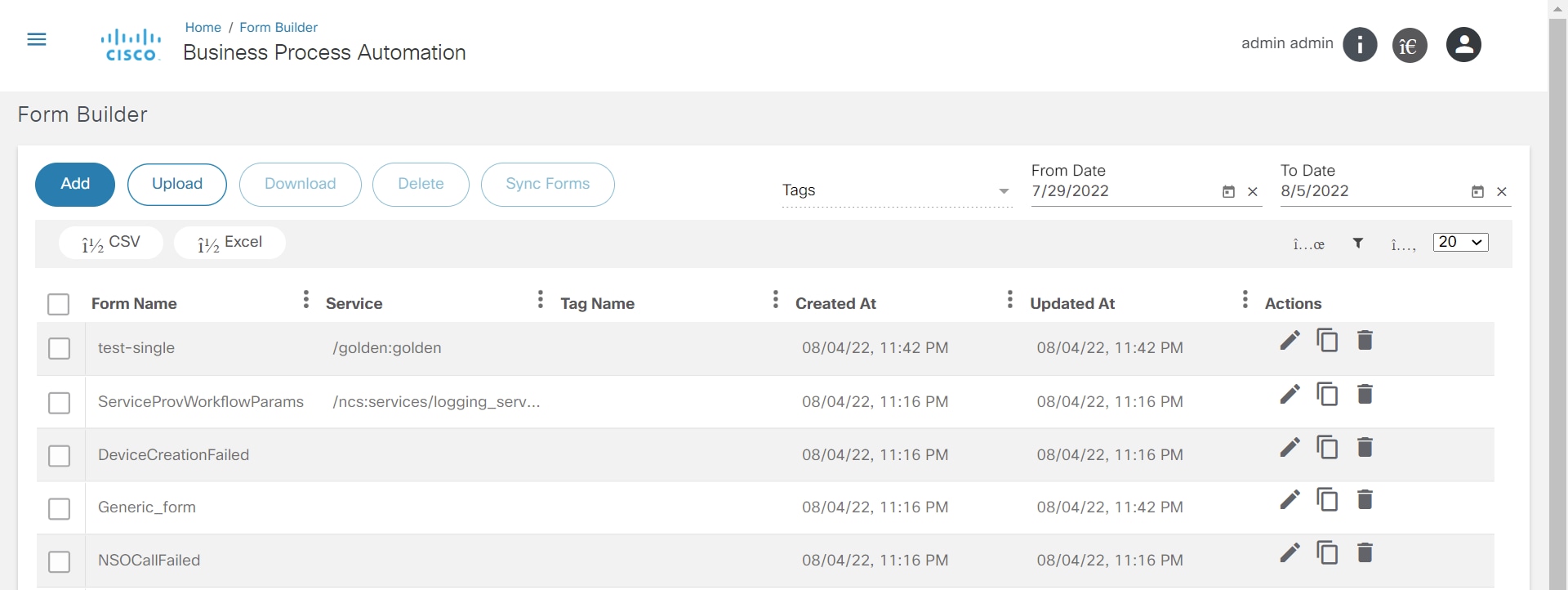
- Upgrade van besturingssysteem
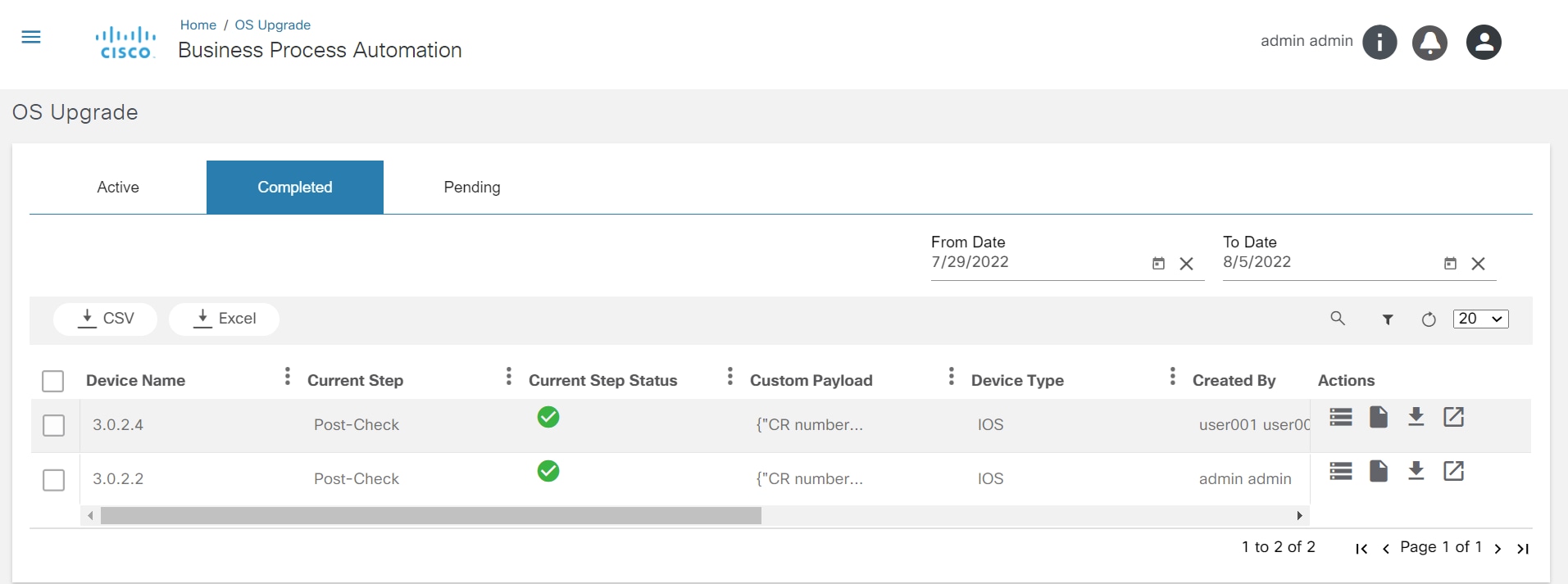
- Processjablonen
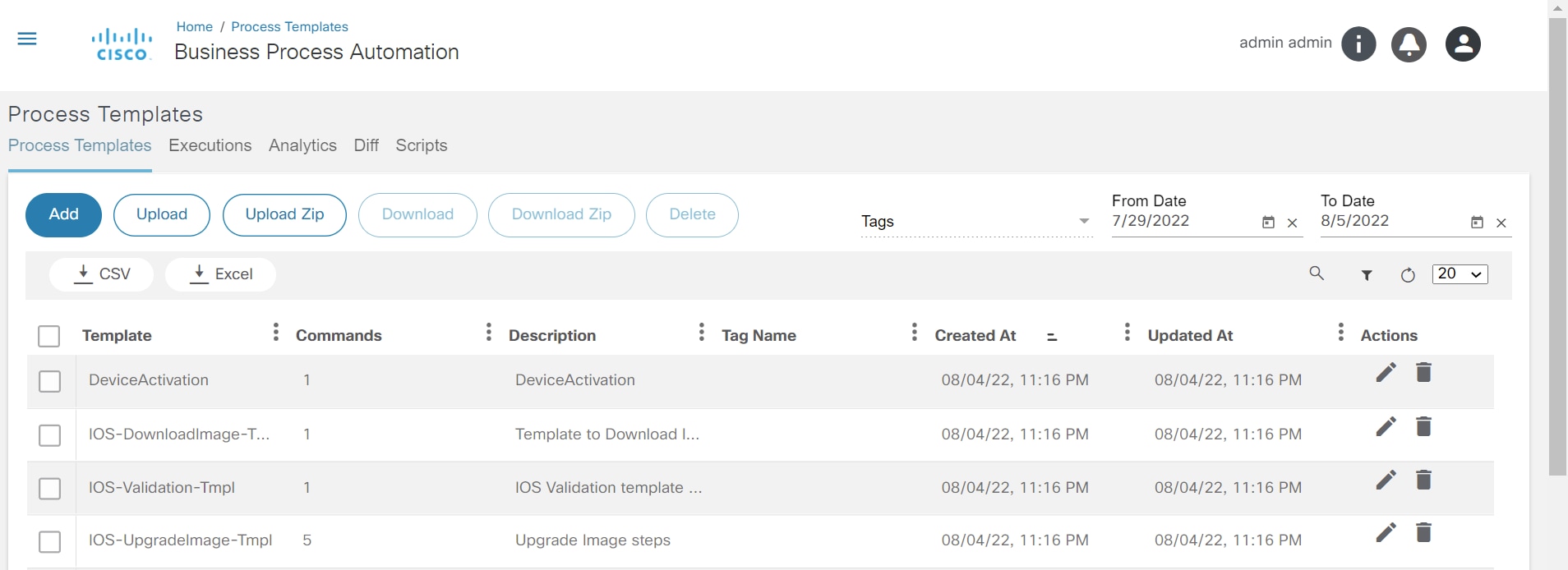
- GCT
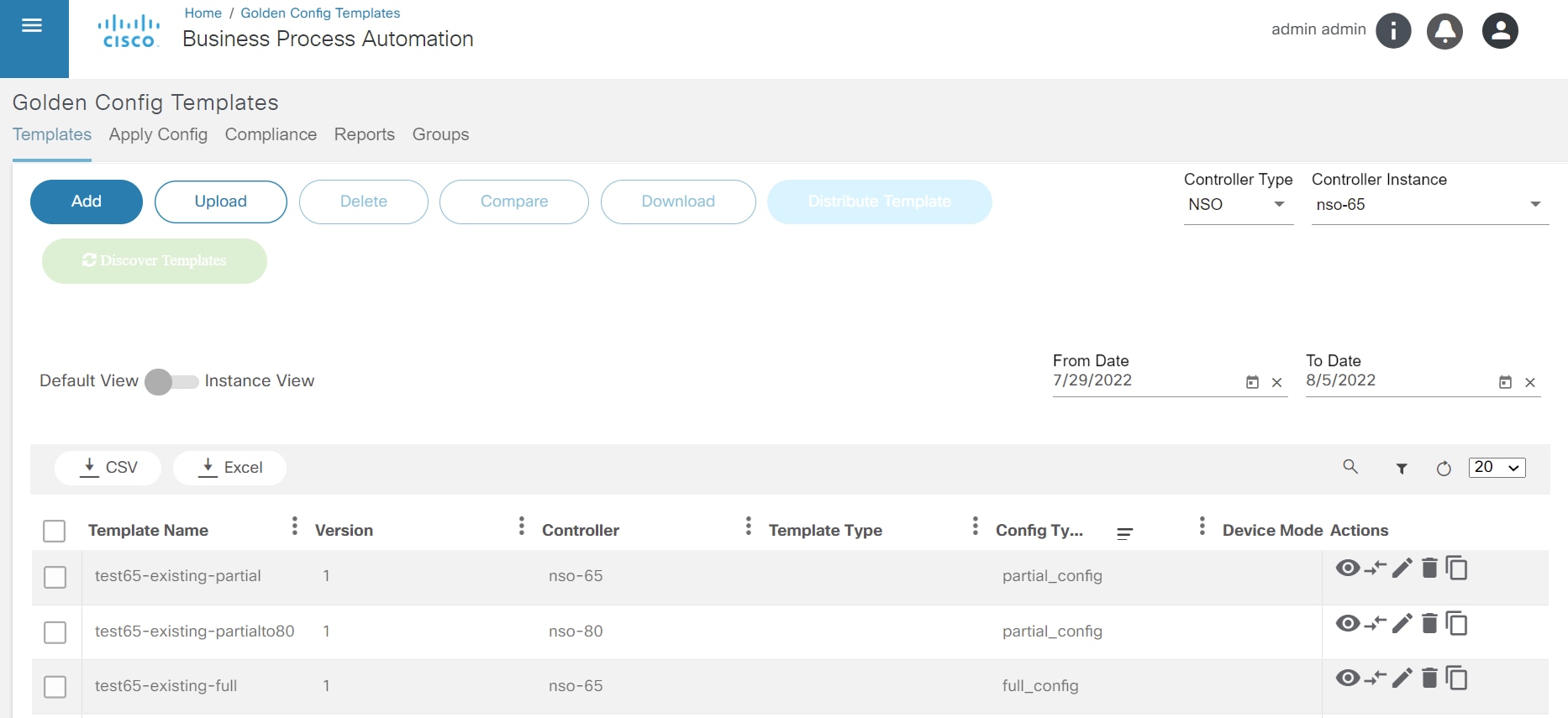
- Activering van medisch hulpmiddel
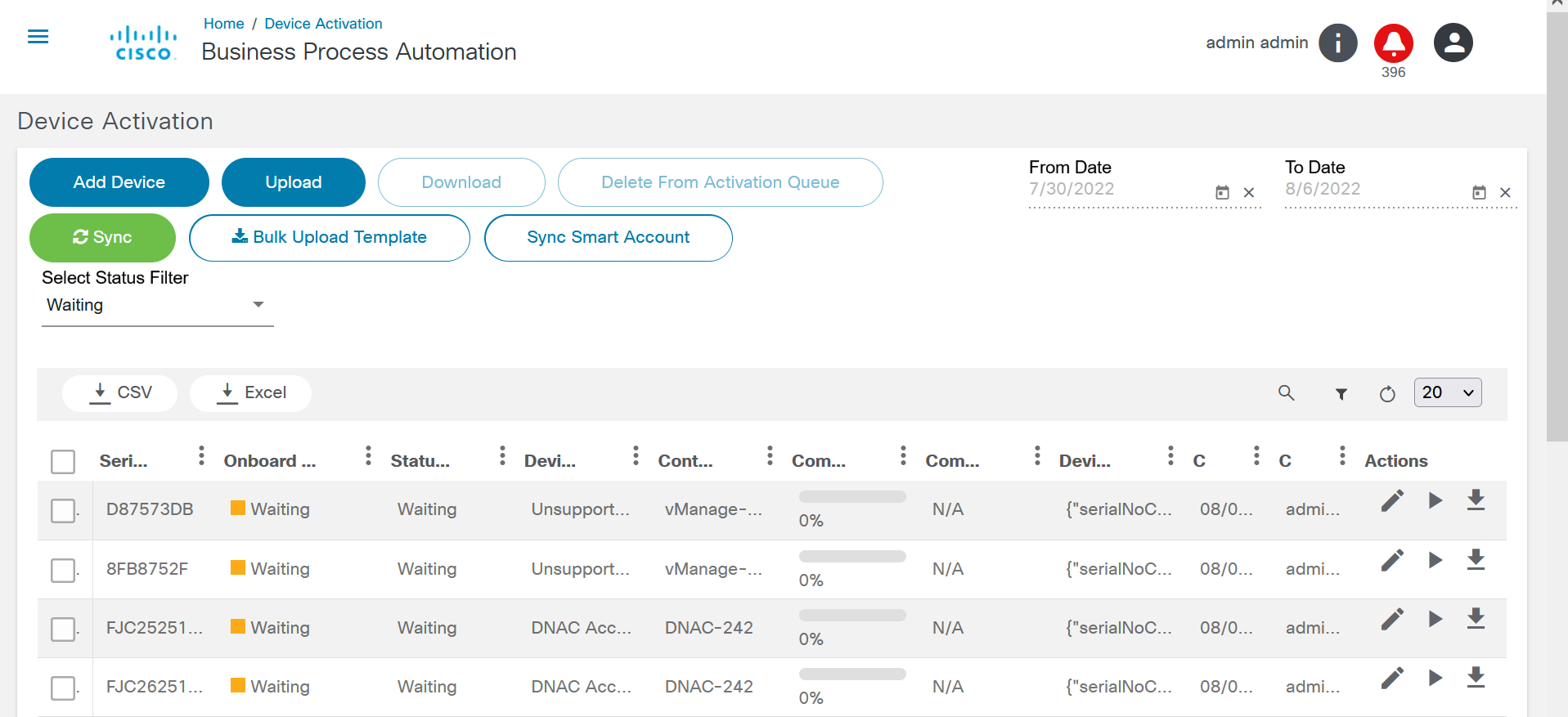
- Servicecatalogus
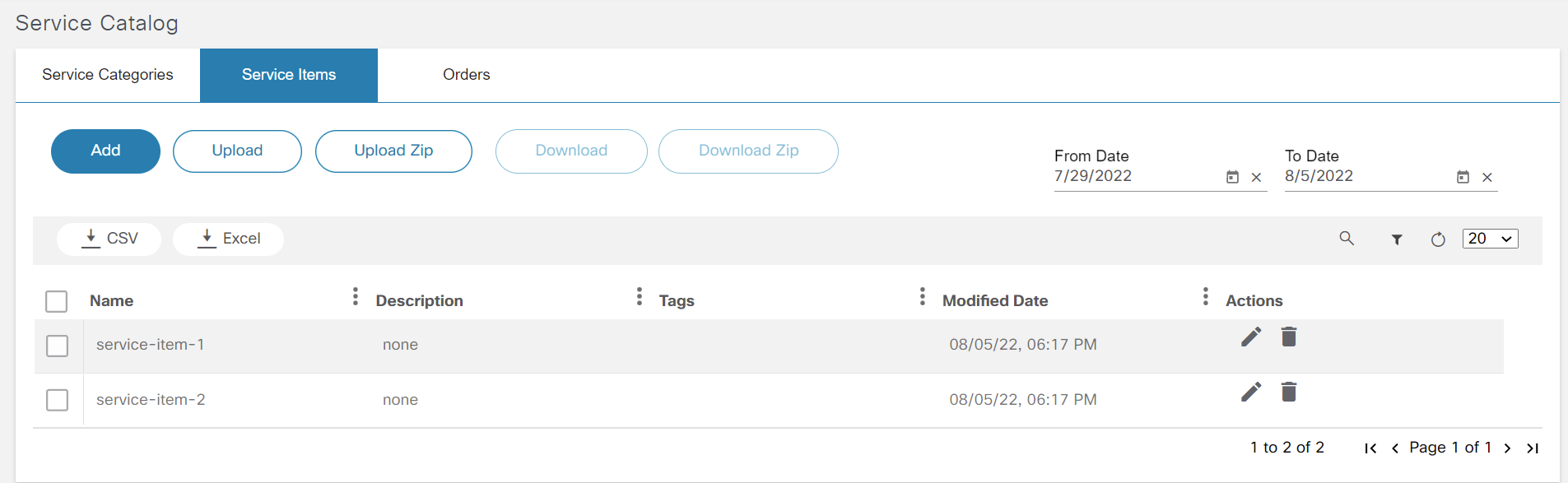
- pre-post
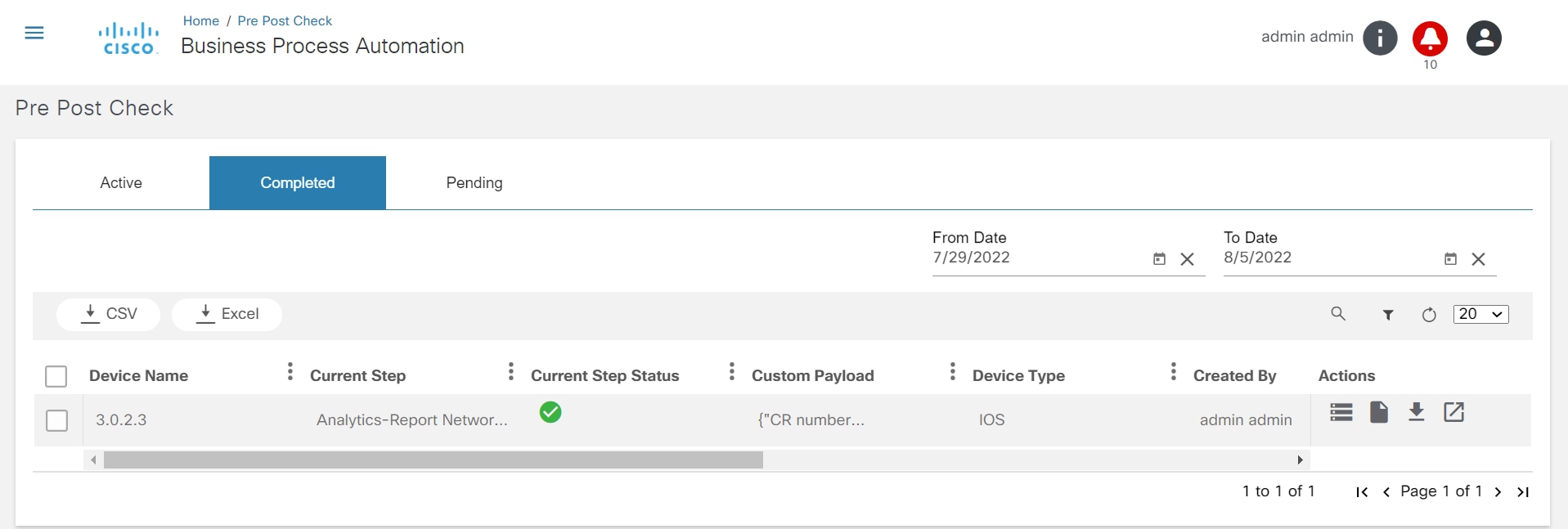
- Rapporten
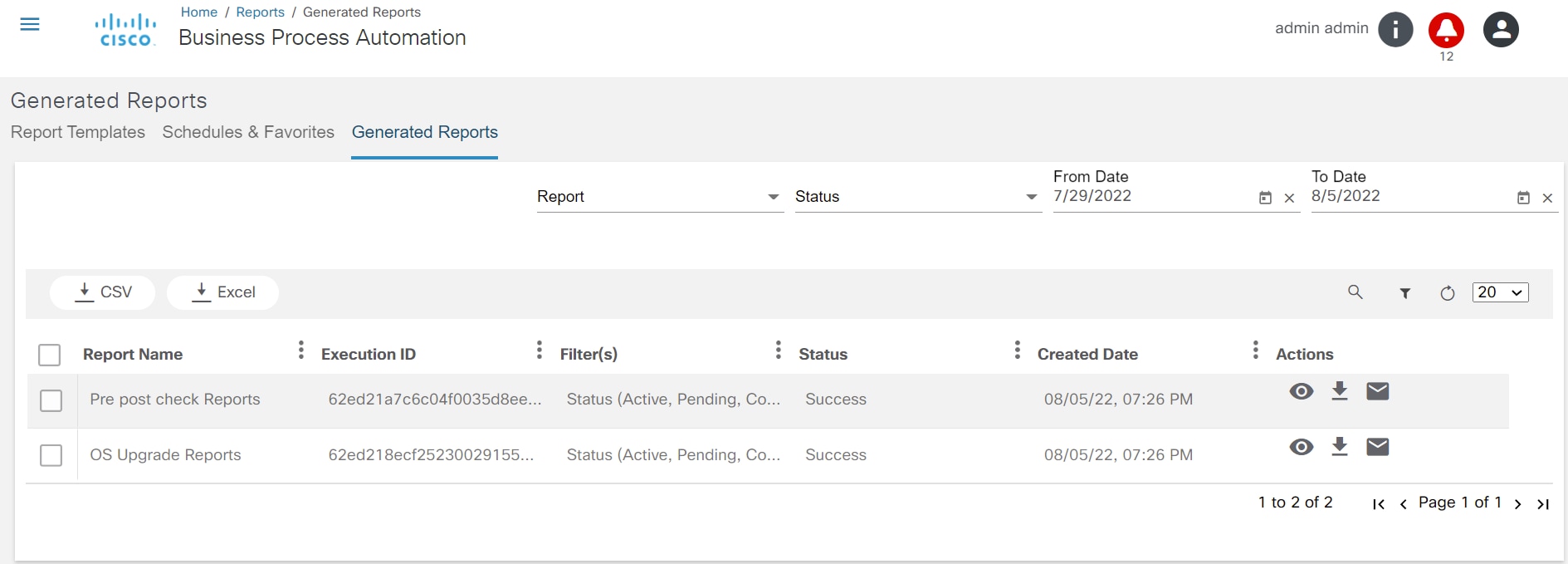
- scriptschrijver
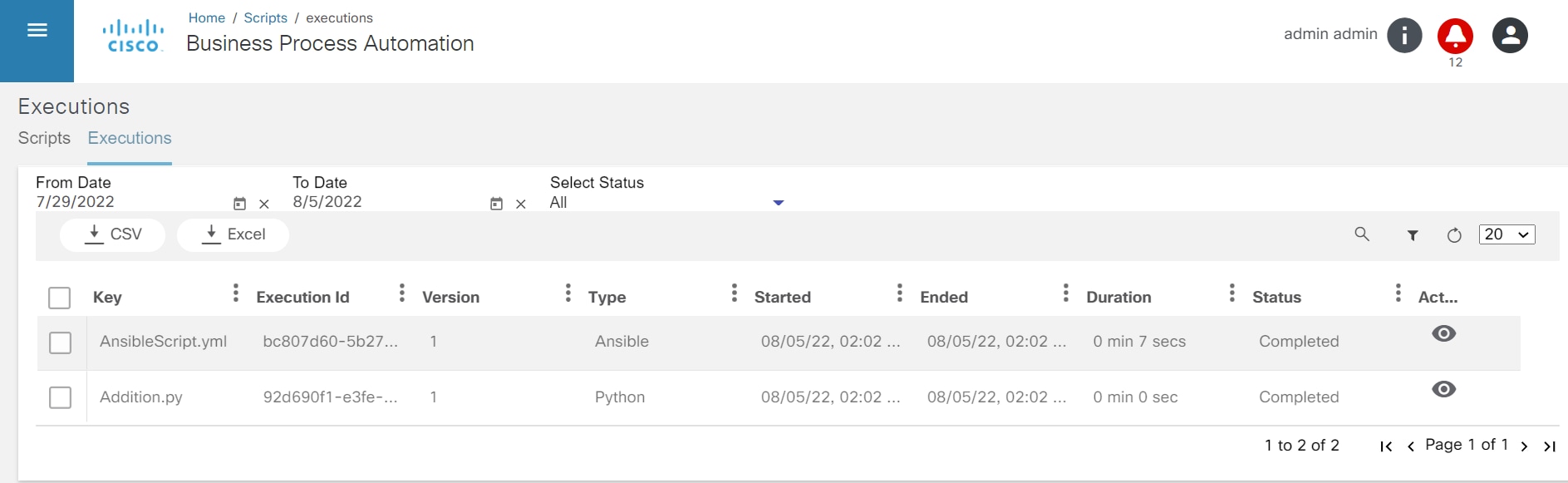
Persistente filters toegepast voor werkstroom en servicecatalogus
Als een gebruiker na het uitvoeren van een bepaald filter in de werkstroom- of servicecatalogus naar verschillende tabbladen of sites navigeert, blijft het filter actief totdat de gebruiker zich afmeldt bij de sessie.
De volgende acties kunnen worden toegepast op de permanente filters in de werkstroom- en servicecatalogi:
- doorzoeken
- Van en tot datum filters
- Tabel, filter
- Kolomveldsortering
- paginering
Werkstromen
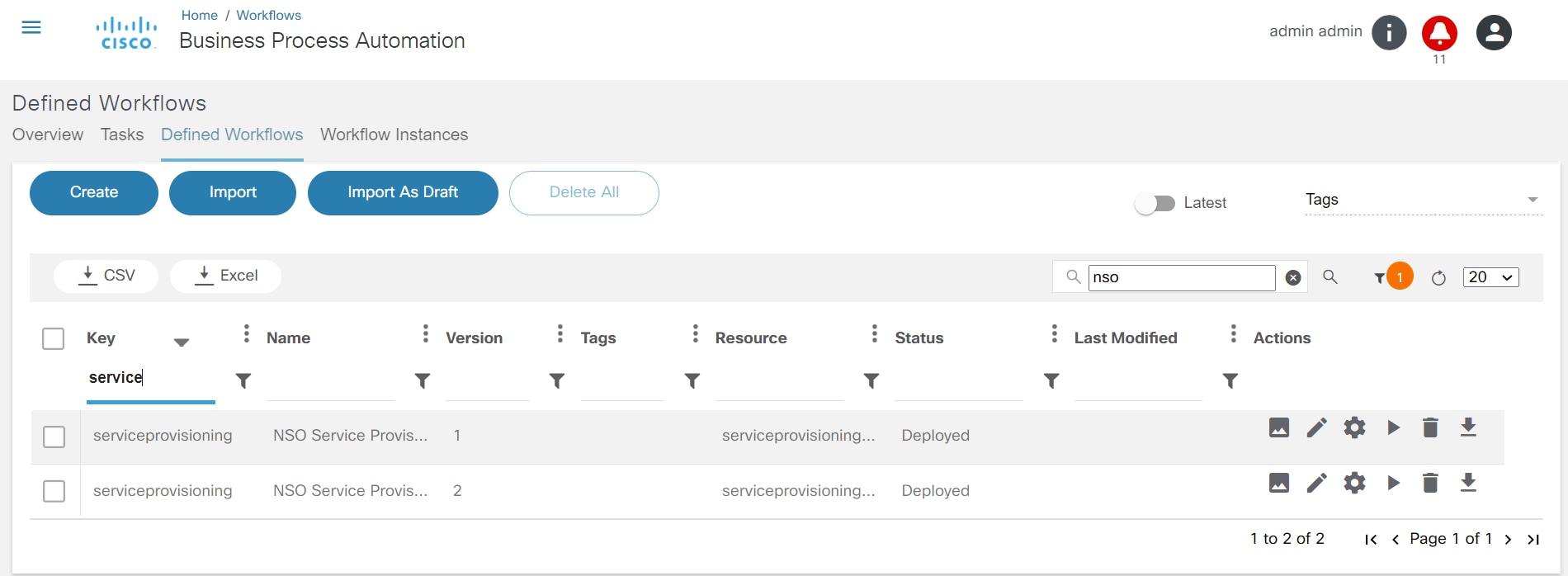
Tabbladen: taken, gedefinieerde werkstromen, werkstroominstanties
- Zoekopdracht- en tabel-filter
- Kolomveldsortering
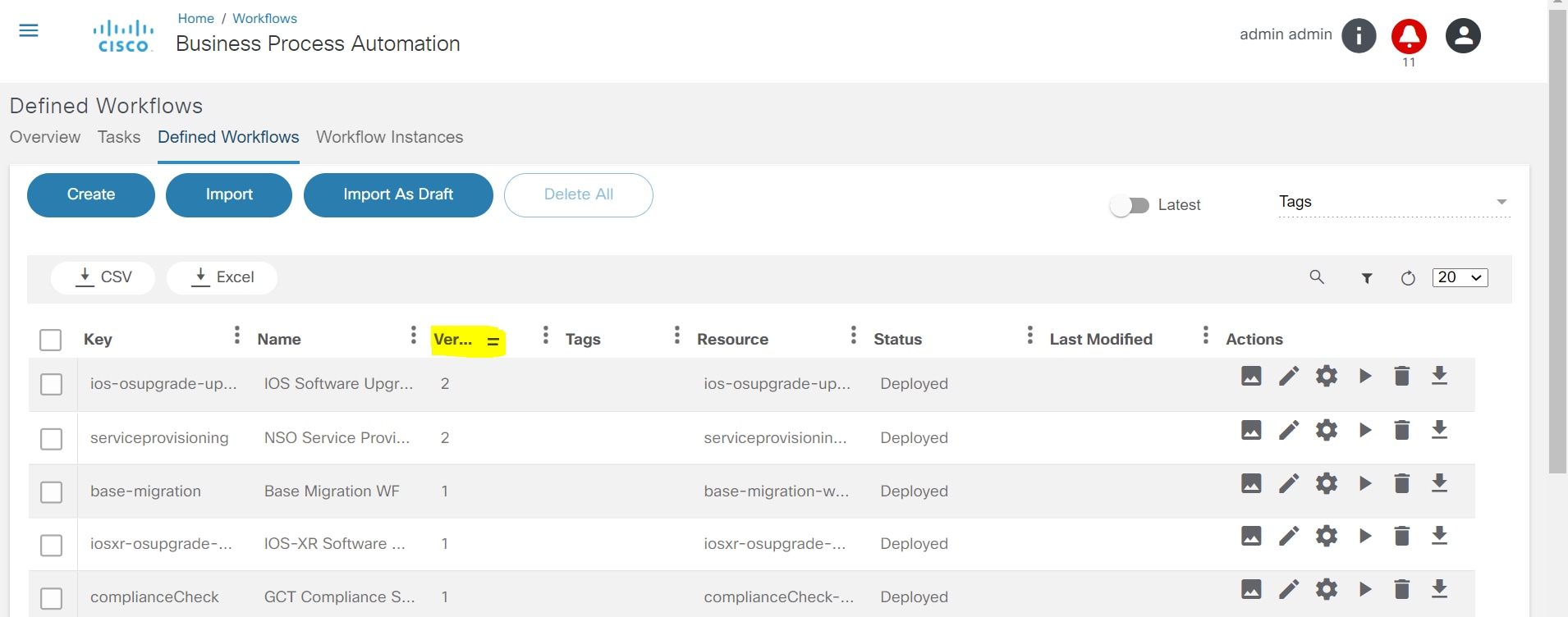
- Van en tot datum filter en paginering
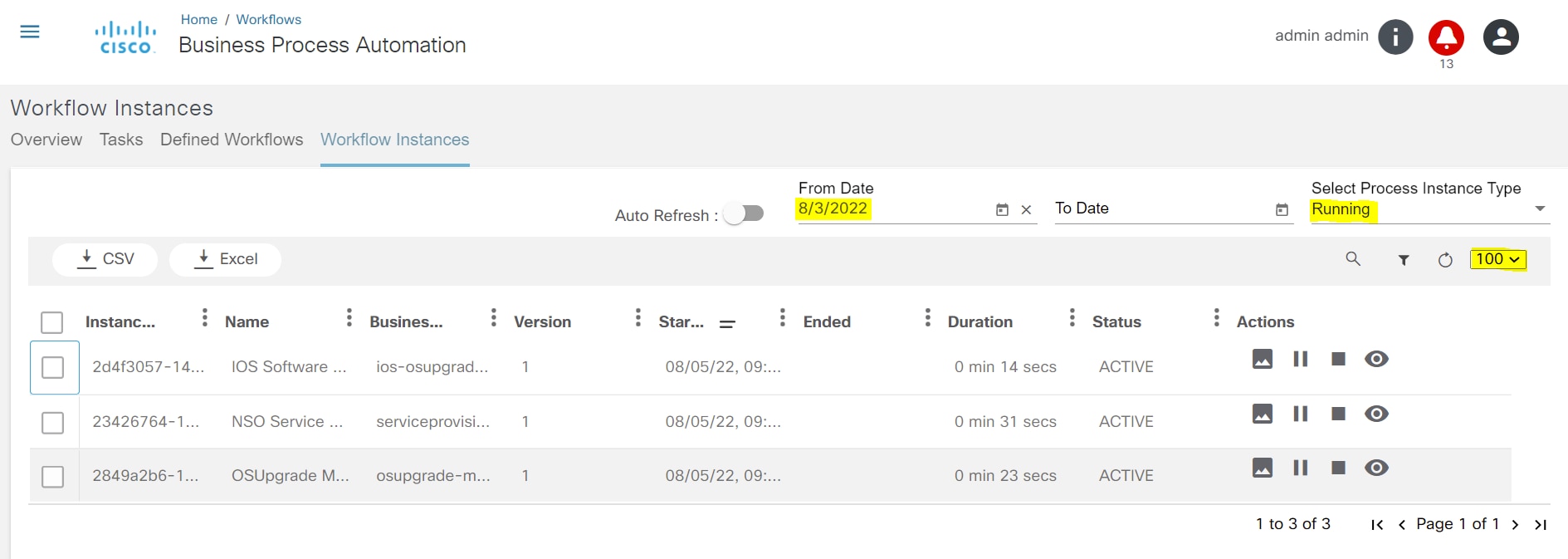
Servicecatalogus
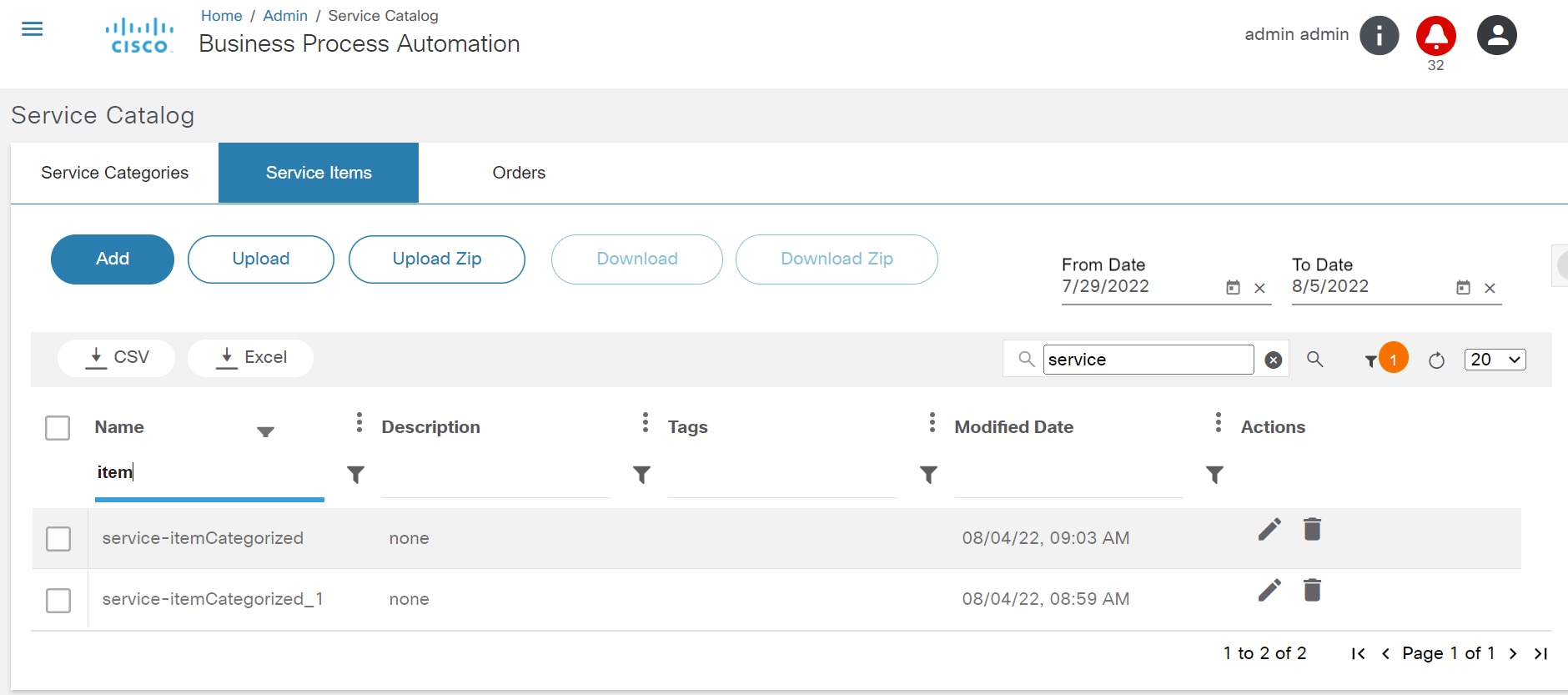
Tabbladen: Services, Actieve services, Ordergeschiedenis
De volgende acties hebben persistente filters toegepast in de servicecatalogus.
- doorzoeken
- Van en tot datum filter
- Tabel, filter
- Kolomveldsortering
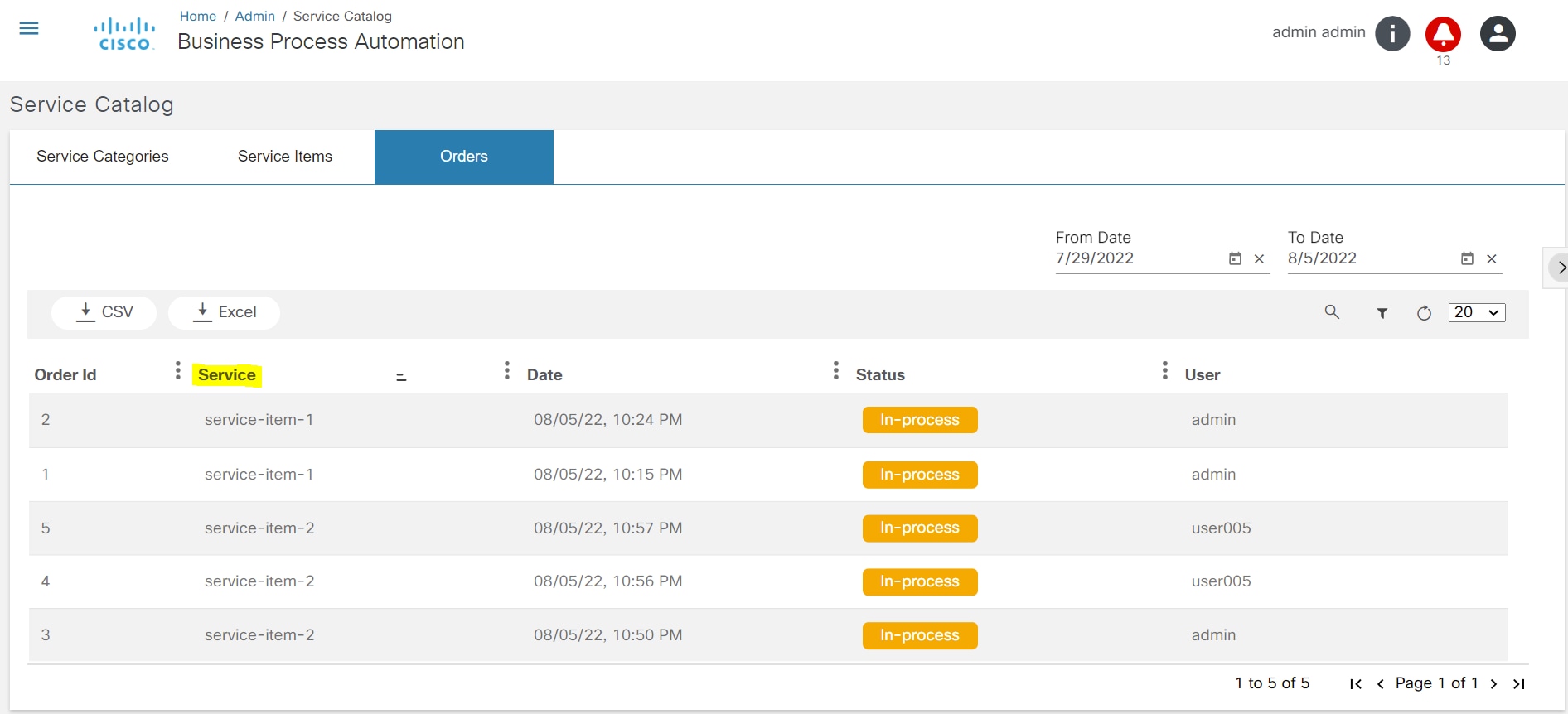
- paginering
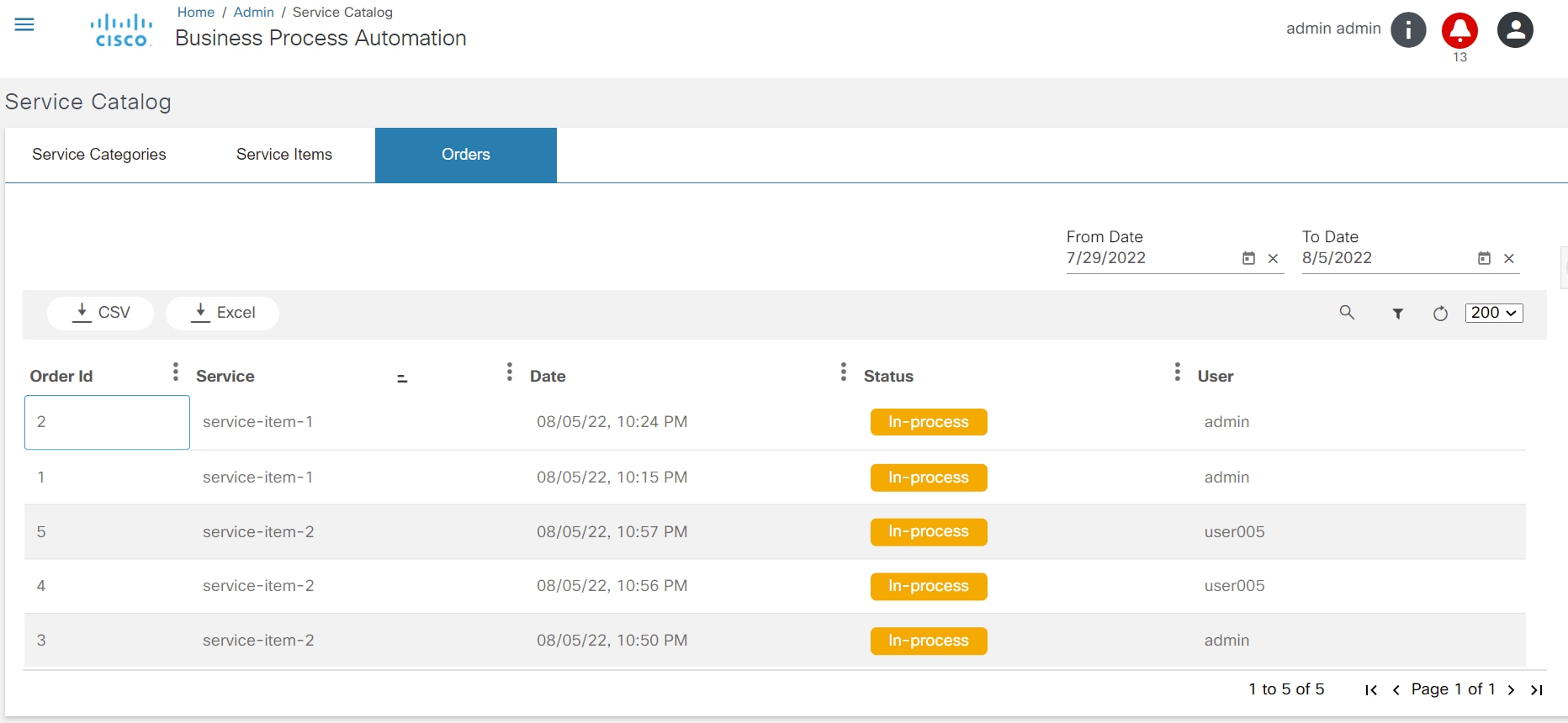
- Zoekopdracht- en tabel-filter
Samenwerken met de planner
Tabblad Planningen
Op het tabblad Planningen staan alle schema's die door de toepassing worden afgehandeld en bevat een optie om te filteren op basis van het tijdsbereik. Standaard worden schema's van de laatste twee weken weergegeven.
De gebruiker kan ook schema's toevoegen, bewerken, verwijderen, importeren en exporteren.
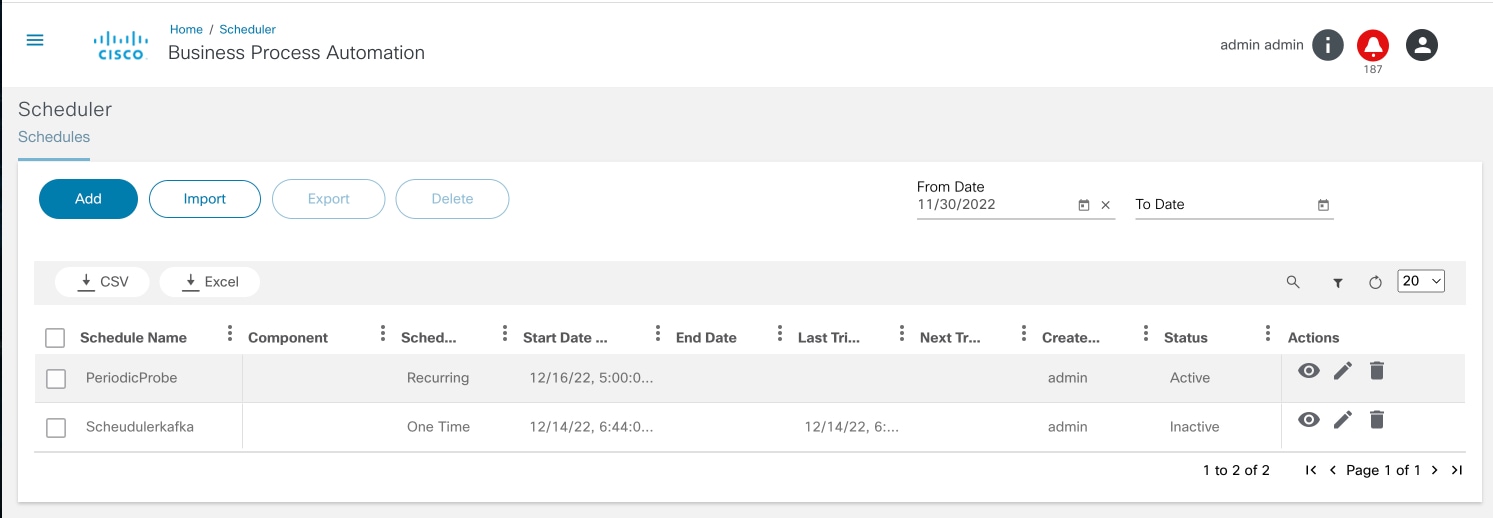
Gebruikers hebben ook de mogelijkheid om alle triggers te bekijken die tot nu toe zijn gebeurd, voor elk van de schema's.
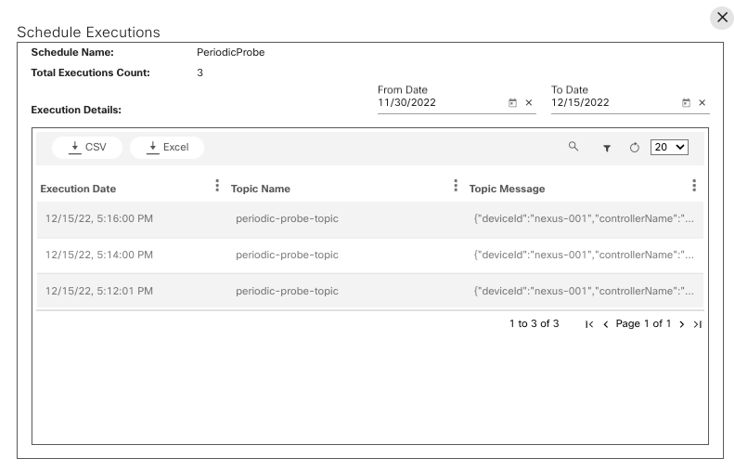
Planningen toevoegen en bewerken
De pagina Planning toevoegen en bewerken heeft de volgende velden:
- Naam schema: Naam van het schema; moet uniek zijn.
- Trigger Type: Voor deze release worden alleen Kafka message-based triggers ondersteund.
- Beschrijving: Optionele beschrijving van het schema
- Schakel om de planning in of uit te schakelen.
- Gedeelte Details:
- Topic Name: de naam van het Kafka-onderwerp waarnaar de triggerberichten voor het schema moeten worden gepubliceerd.
- Topic Message: Het JSON-bericht dat moet worden gepubliceerd voor het Kafka-onderwerp
- Planningsdetails: De gemeenschappelijke plannercomponent UI die een kalender bevat om de startdatum / tijd voor het schema te selecteren.
- Herhaling plannen sectie: Een optionele sectie om herhaling te selecteren via UI-velden of om een cron-patroon op te geven.
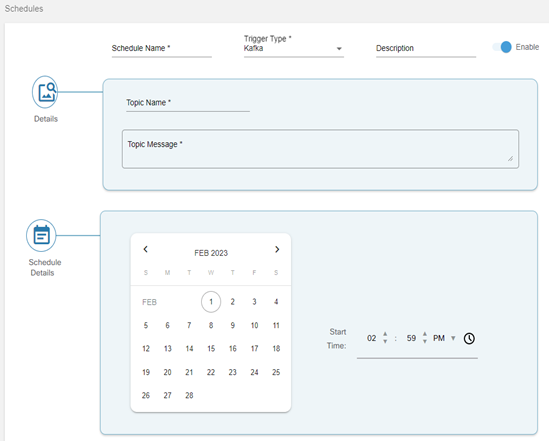
Probleemoplossing
Toegang tot ELK Kibana Dashboard
Zo opent u het ELK Kibana-dashboard:
- Start de Kibana-webinterface door de browser naar poort 5601 te wijzen (bijvoorbeeld http://localhost:5601).
- Vervang localhost door de naam van het IP-adres van de Kibana-host/BPA-server.
- Log in met ELK / Kibana accountgegevens. De focus ligt op Kibana.
- Log in met de Elastic superuser (bijvoorbeeld admin).
- Stel het wachtwoord opnieuw in als er geen wachtwoord is opgegeven bij het maken van het cluster.
- Voer "admin" in het veld gebruikersnaam in.
- Voer het wachtwoord in.
- Klik op Inloggen. Gebruikers worden doorgestuurd naar de ELK homepage.
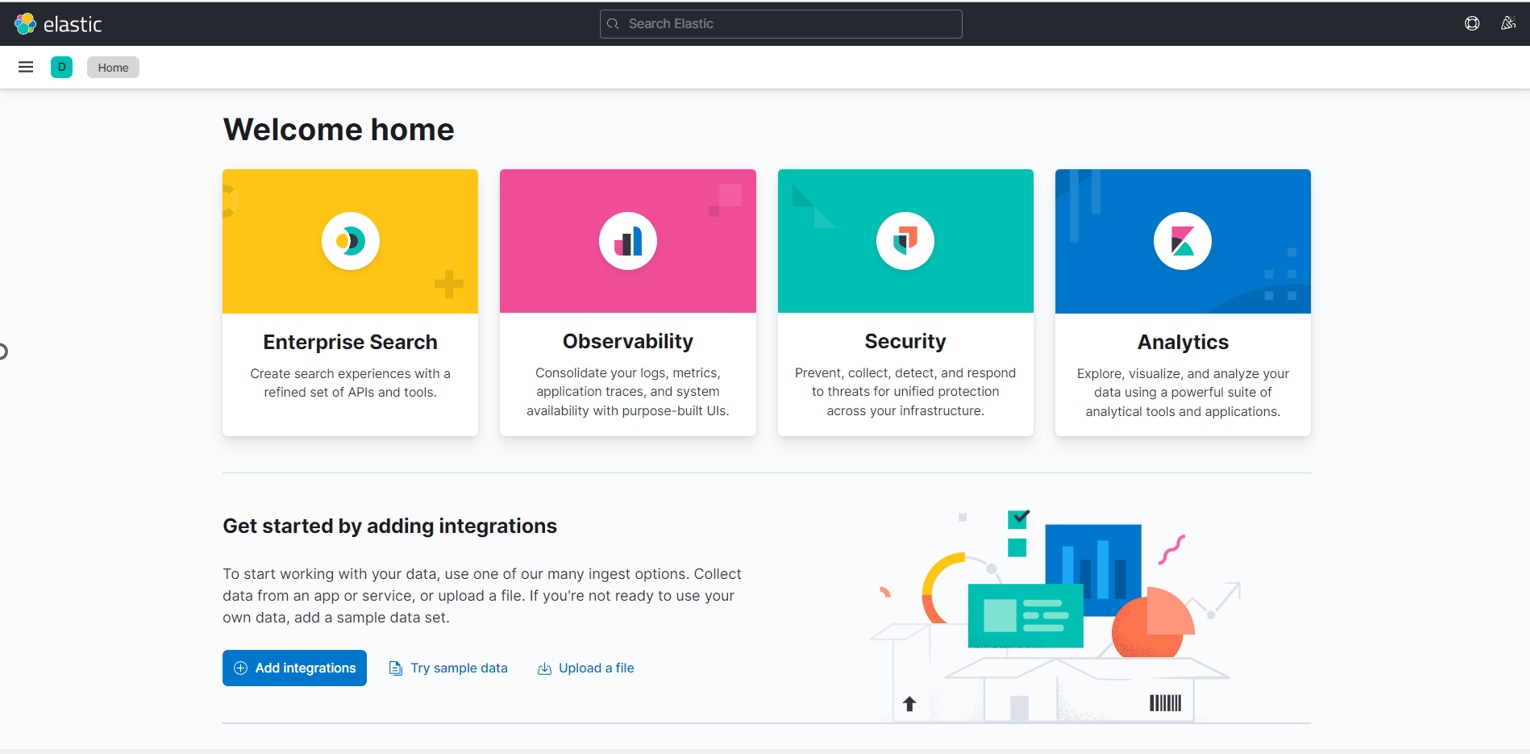
U wijzigt als volgt het standaardaantal rijen dat in het dashboard wordt weergegeven (maximaal 10.000):
- Open het hoofdmenu en selecteer Stapelbeheer > Geavanceerde instellingen.

- Blader of zoek naar de instelling Aantal rijen.
- Wijzig het aantal weer te geven rijen en klik op Wijzigingen opslaan.
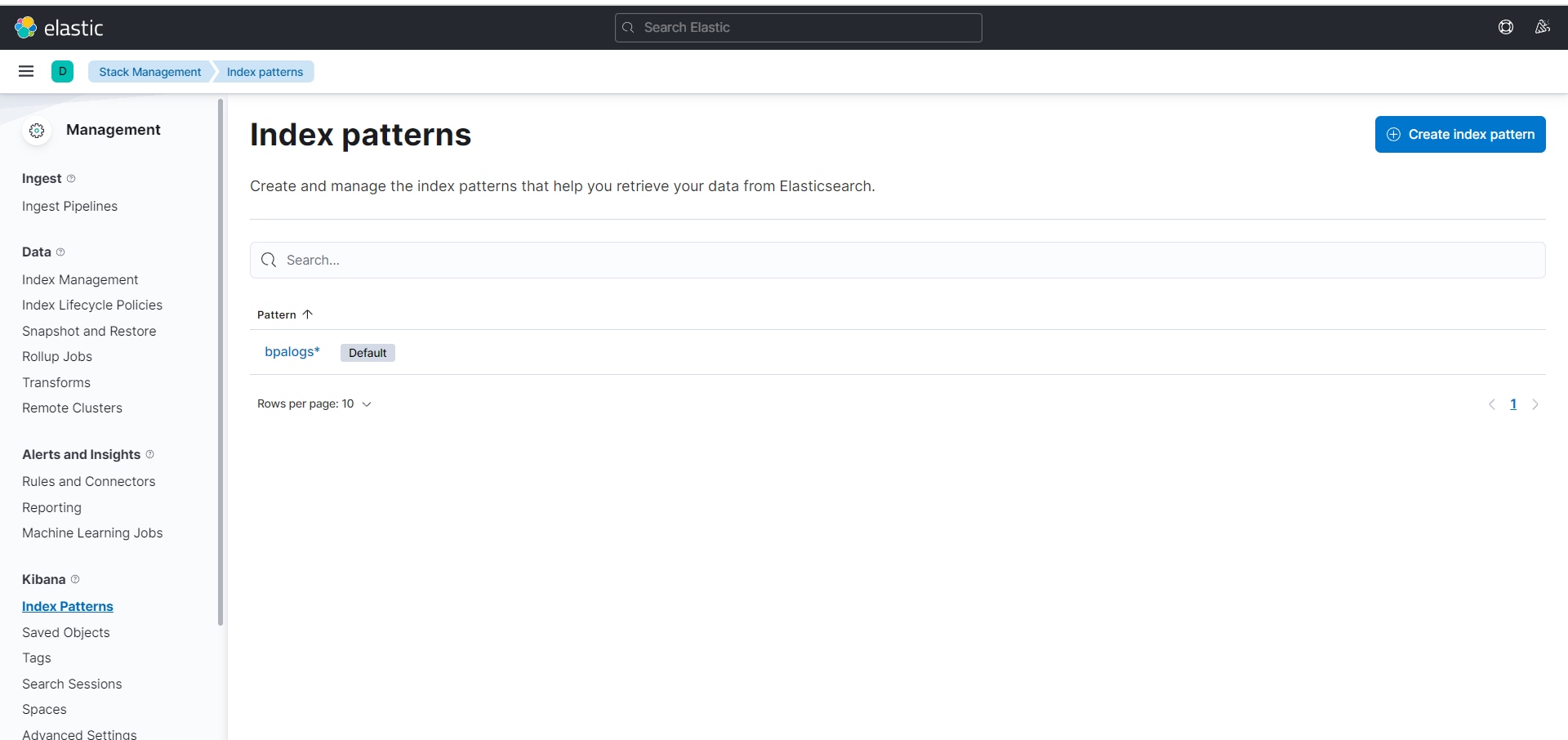
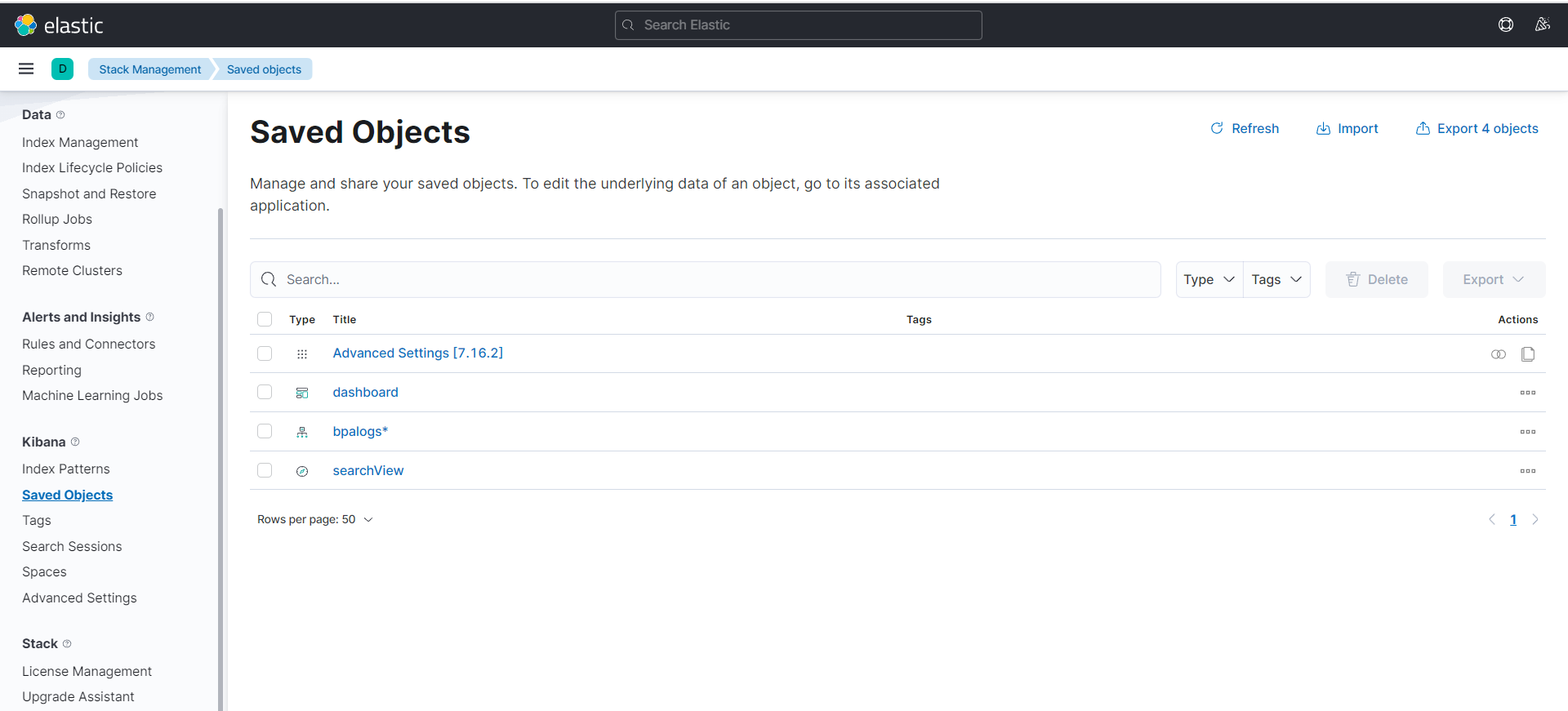
Kibana Search- en Kibana-filters toepassen
Kibana Discover
Wanneer u verbinding maakt met Kibana, worden gebruikers doorgestuurd naar de pagina Ontdekken. Op deze pagina worden alle meest recente logs van de ELK-stapel weergegeven. Gebruikers kunnen door de logs filteren om specifieke logboekberichten te vinden op basis van zoekopdrachten en zoekresultaten te beperken tot een specifiek tijdsbereik met het tijdfilter.
Kibana Discover bevat het volgende:
- Zoekbalk: Direct onder het hoofdnavigatiemenu, gebruikt om specifieke velden of hele berichten te zoeken
- Tijdfilter: Rechtsboven (klokpictogram), gebruikt om logs te filteren op basis van verschillende relatieve en absolute tijdbereiken
- Veldselector: links, onder de zoekbalk die wordt gebruikt om te selecteren welke velden moeten worden gewijzigd en weergegeven in de logboekweergave
- Datumhistogram: staafdiagram onder de zoekbalk, met het aantal logs en tijd (x-as) op basis van het zoek- en tijdfilter; gebruikers kunnen op balken klikken of klikken en slepen om het tijdfilter te beperken
- Logboekweergave: rechtsonder, wordt gebruikt om afzonderlijke logboekberichten weer te geven en logboekgegevens weer te geven die zijn gefilterd op velden. Als er geen velden zijn geselecteerd, worden volledige logboekberichten weergegeven
Kibana-filtering
Om gebruikers te helpen bij het zoeken, bevat Kibana een filterdialoogvenster dat eenvoudige filtering van gegevens biedt die in de hoofdweergave worden weergegeven.
Als u het dialoogvenster wilt gebruiken, klikt u op Filter +toevoegen onder het zoekvak en experimenteert u met de voorwaarden. Filters kunnen worden vastgezet op de pagina Ontdekken, met aangepaste labels worden genoemd, worden ingeschakeld of uitgeschakeld en worden omgekeerd.
Kibana Querying Language (KQL) en Lucene
In eerdere versies was de enige manier om Kibana te bevragen het gebruik van de Lucene-syntaxis. Met versie 6.2 kan Kuery, of zoals het nu KQL wordt genoemd, worden gebruikt om de zoekervaring te verbeteren.
Sinds versie 7.0 is KQL de standaardtaal voor query's in Kibana, maar gebruikers kunnen terugkeren naar Lucene.
Kibana Searches
Zoeken naar een specifiek logbericht of strings binnen deze berichten is de basis van Kibana. In recente versies zijn verbeteringen en wijzigingen aangebracht in de manier waarop wordt gezocht.
Standaard gebruiken gebruikers nu een nieuwe zoektaal genaamd KQL (Kibana Querying Language) om hun gegevens te doorzoeken. Gebruikers die gewend zijn aan de vorige methode - met behulp van Lucene - kunnen ervoor kiezen om dit ook te doen.
Kibana querying is een kunst op zich, en er zijn verschillende methoden die gebruikers kunnen gebruiken om zoekopdrachten uit te voeren op uw gegevens. Hier zijn enkele van de meest voorkomende soorten zoekopdrachten:
zoeken in vrije tekst
- Gratis tekst zoeken werkt binnen alle velden, inclusief het bronveld, dat alle andere velden bevat. Als er geen specifiek veld wordt aangegeven in de zoekopdracht, wordt de zoekopdracht uitgevoerd op alle velden die worden geanalyseerd.
- Voer deze zoekopdrachten uit in het zoekveld boven aan de Discover-pagina en bekijk de resultaten (stel de tijdparameter rechtsboven in het dashboard in op de afgelopen maand om meer gegevens vast te leggen):
- categorie
- Rubriek
- krater
- CAT*
- Categ? Ry
- "Rubriek"
- Categorie/gezondheid
- "Categorie/gezondheid"
- verchromen
- Chorm*
- Tips voor Free-Text Search:
- Niet hoofdlettergevoelig: zoekopdrachten in tekst zijn niet hoofdlettergevoelig. Als u de tekst in dubbele aanhalingstekens ("") plaatst, wordt een exacte overeenkomst geretourneerd (bijv. [categorie/gezondheid] en ["categorie/gezondheid"] geven verschillende resultaten).
- Wildcard Symbolen en Zoeken Kibana jokerzoekopdrachten: Gebruikers kunnen [*] invoeren om een willekeurig aantal tekens aan te geven of [?] om slechts één teken aan te geven.
Zoekopdrachten op veldniveau
- Query's op veldniveau met de volgende indeling worden gebruikt om gegevens in specifieke velden te zoeken: <veldnaam>:zoeken
- Voer de volgende zoekopdrachten uit om het resultaat te bekijken (sommige met opzet geen resultaten retourneren):
- Naam: Chrome
- naam: Chrome
- Naam: Chr*
- Reactie: 200
- bytes: 65
- bytes:[65 TOT *]
- bytes: [65 TOT 99]
- bytes:{65 tot 99}
- _bestaat_:naam
- Tips voor zoekopdrachten op veldniveau
- Zoekopdrachten op veldtype afhankelijkheid Op veldniveau zijn zoekopdrachten afhankelijk van het type veld. (Voor Logz.io-gebruikers wordt standaard geen van de velden geanalyseerd, wat aangeeft dat zoekopdrachten in Logz.io hoofdlettergevoelig zijn (in tegenstelling tot zoeken met vrije tekst) en geen zoekopdrachten met jokertekens kunnen gebruiken (opnieuw, in tegenstelling tot zoeken met vrije tekst)). De reden voor het opslaan van alle velden als "niet geanalyseerd" is om ruimte te besparen in de index, omdat de gegevens worden gedupliceerd in een geanalyseerd veld met de naam *_source*
- reviewZoeken in een bereik Gebruikers kunnen een bereik binnen een veld doorzoeken met behulp van haakjes. [ ] aangeven dat de resultaten inclusief zijn. { } geeft aan dat resultaten exclusief zijn.
- _exists_ Met het prefix _exists_ zoekt een veld in de documenten om te zien of het veld bestaat.
- Kapitalisatie en bereiken Bij het gebruik van een bereik wordt een zeer strikt formaat gevolgd en worden hoofdletters gebruikt om het bereik te specificeren.
Logische verklaringen
- Logische instructies in zoekopdrachten worden op de volgende manieren gebruikt:
- VS EN Firefox
- VS OF Firefox
- (VS EN Firefox) OF Windows
- - VS
- USA
- +VS
- NIET DE VS
- Tips voor logische statements
- Gebruikers moeten de juiste indeling gebruiken, zoals hoofdletters, om logische termen zoals AND of OR te definiëren
- Gebruikers kunnen haakjes gebruiken om complexe, logische statements te definiëren
- Gebruikers kunnen -,! en NIET gebruiken om negatieve termen te definiëren
- Kibana speciale karakters Alle speciale karakters moeten goed worden ontsnapt. Hieronder volgt een lijst van alle beschikbare speciale tekens: + – && ||! ( ) { } [ ] ^" ~ * ?:
Zoekopdrachten in de buurt
- Proximity searches is een geavanceerde functie van Kibana die gebruik maakt van de Lucene-querytaal.
- [CategorieVI~2] betekent een zoekopdracht voor alle termen die binnen twee wijzigingen van [CategorieVI] vallen. Dit betekent dat alle categorieën overeenkomen.
- Tips voor proximity zoekopdrachten
- Proximity-zoekopdrachten gebruiken veel systeembronnen en veroorzaken vaak interne stroomonderbrekers in Elasticsearch. Zoekopdrachten die overmatig geheugen vereisen om uit te voeren, zullen waarschijnlijk geen resultaten opleveren.
- Zie de volgende lijst met tips en best practices voor zoektypen:
- Gebruik vrije-tekst zoekopdrachten voor snel zoeken naar een specifieke string. Gebruik dubbele aanhalingstekens ("string") om te zoeken naar een exacte match (bijvoorbeeld "USA").
- Gebruik het jokerteken met sterretje om een willekeurig aantal tekens te vervangen en het jokerteken met vraagteken om slechts één teken te vervangen.
- Gebruik het voorvoegsel _exists_ voor een veld om te zoeken naar logs met dat veld (bijvoorbeeld _exists_:response).
- Gebruikers kunnen een bereik binnen een veld doorzoeken (bijvoorbeeld met behulp van haakjes, dit betekent dat de resultaten inclusief zijn. Het gebruik van krullende beugels betekent dat de resultaten exclusief zijn).
- Gebruik hoofdletters bij het gebruik van logische instructies (bijvoorbeeld AND, OR, TO) in een zoekopdracht. Voorbeeld: respons:[400 TOT 500]
- Gebruik -,! en NIET om negatieve termen te definiëren (bijv. respons: [400 TOT 500] EN NIET respons: 404).
- Proximity zoekopdrachten zijn handig voor het zoeken naar termen binnen een specifieke karakter nabijheid. Bijvoorbeeld, [categorovi~2] zoekt naar alle termen die binnen twee wijzigingen van [categorovi] vallen. Proximity zoekopdrachten gebruiken veel middelen – gebruik verstandig!
- Zoeken op veldniveau naar niet-geanalyseerde velden werkt anders dan zoeken op vrije tekst.
- Voorbeeld: Als de veldwaarde Error is – search for field:*error geeft niet het juiste antwoord terug
- Als de gebruiker geen logische operator opgeeft, is de standaardoperator OR.
- Voorbeeld: bij zoeken naar foutuitzondering wordt gezocht naar fout OF uitzondering
- Het gebruik van toonaangevende jokertekens is een zeer dure query en moet waar mogelijk worden vermeden.
Een zoekopdracht schrijven in Kibana Dashboard
U schrijft als volgt een query in het Kibana-dashboard om toegang te krijgen tot de logs van BPA-apparaten:
- Open het hoofdmenu en selecteer Analytics > Discover. Specifieke BPA-logs worden weergegeven op de Discover-pagina van het ELK-portaal.
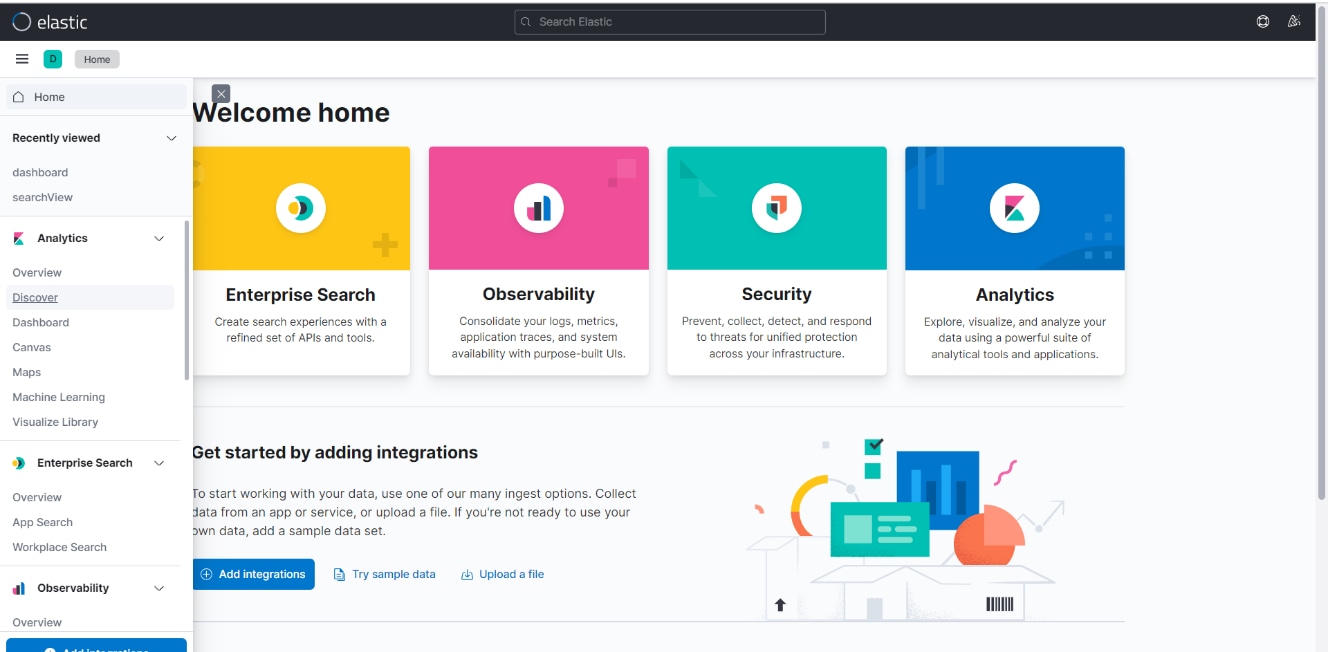
Controleer of het bpalogs* indexpatroon als volgt is geselecteerd:
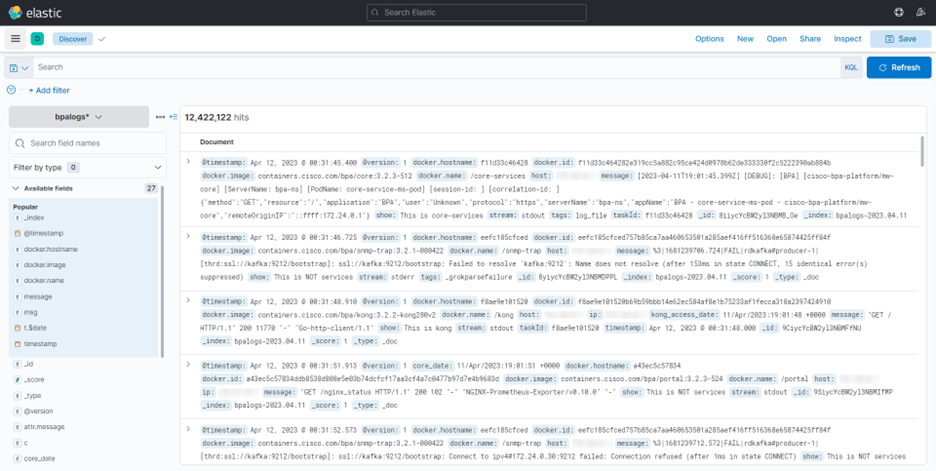
- Raadpleeg de volgende afbeeldingen voor alle apparaatacties, PT- en GCT-specifieke logs.
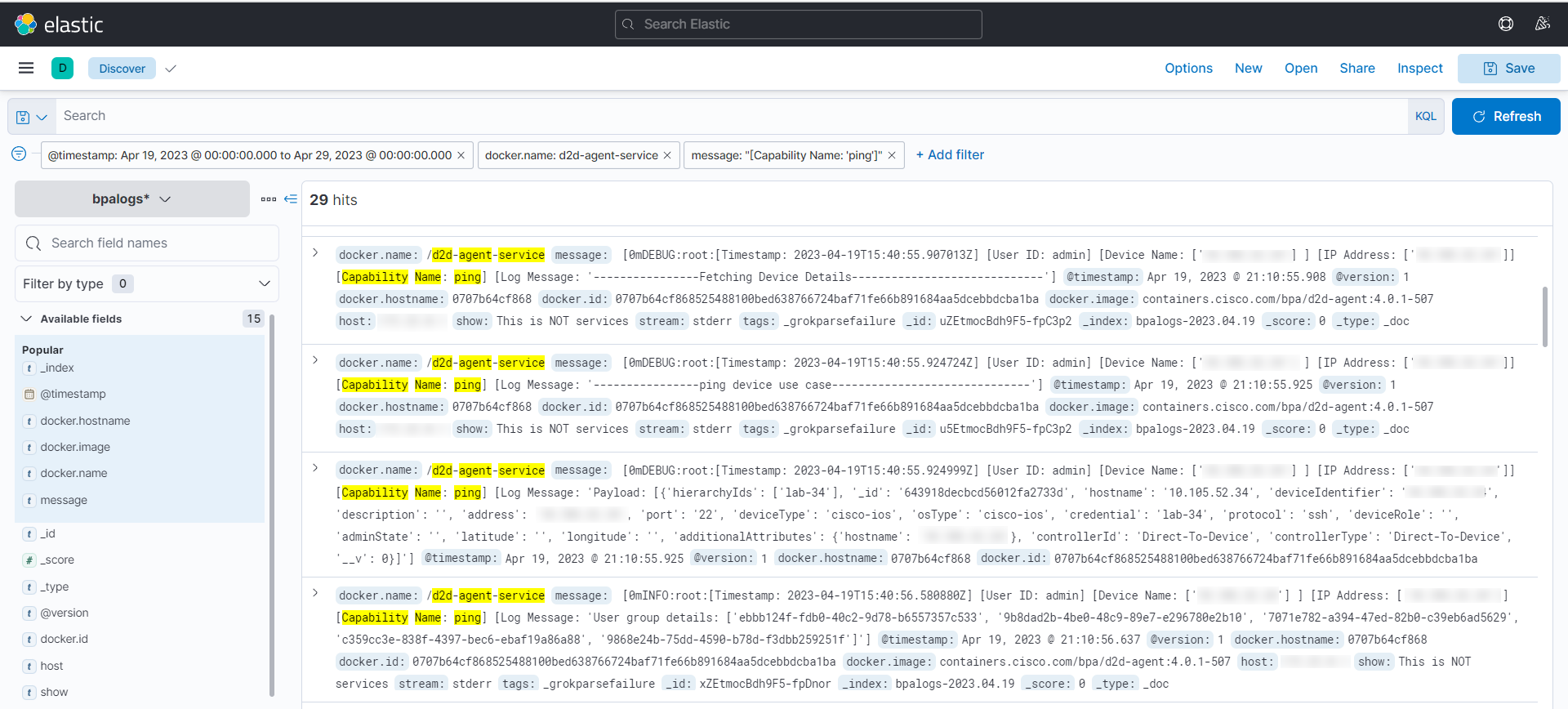
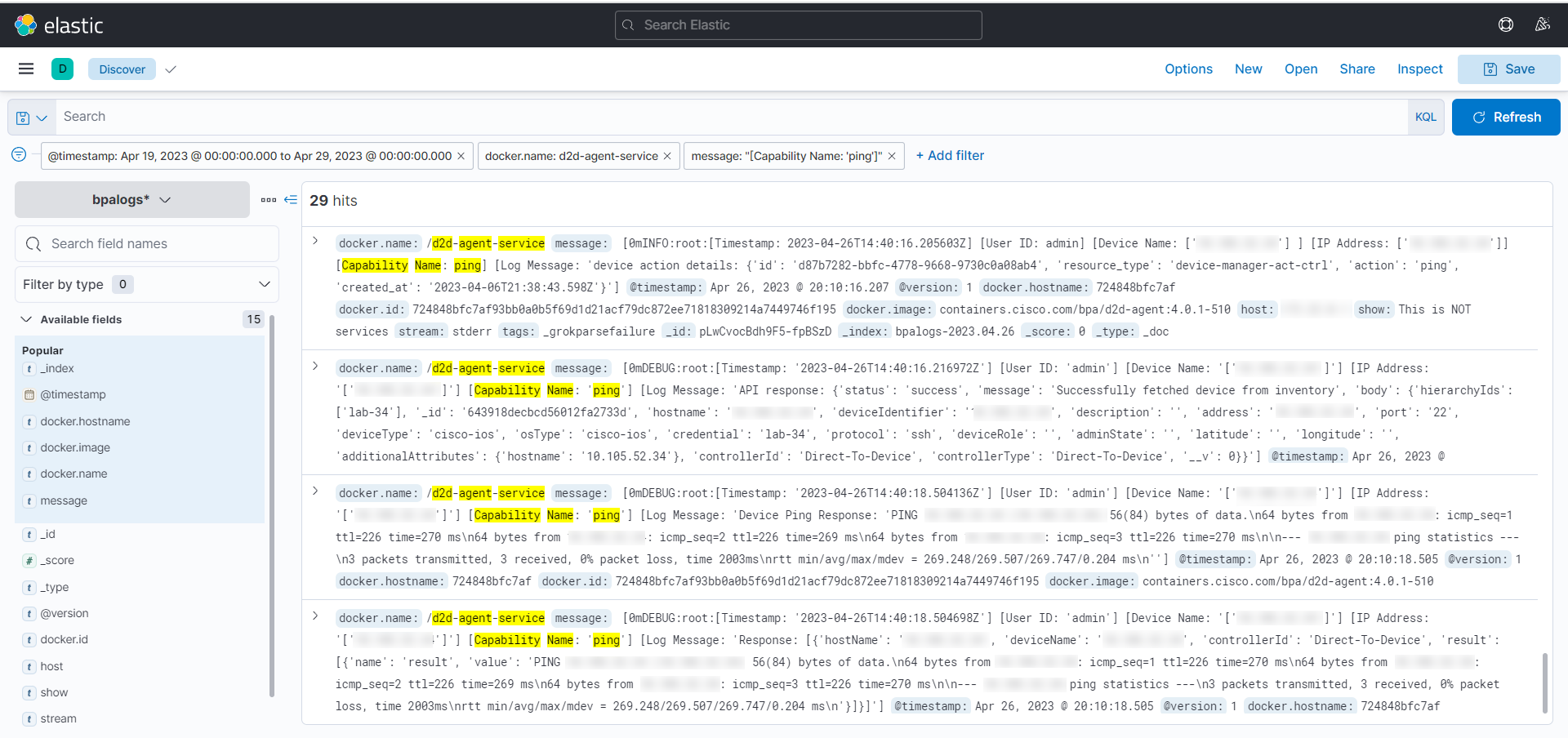
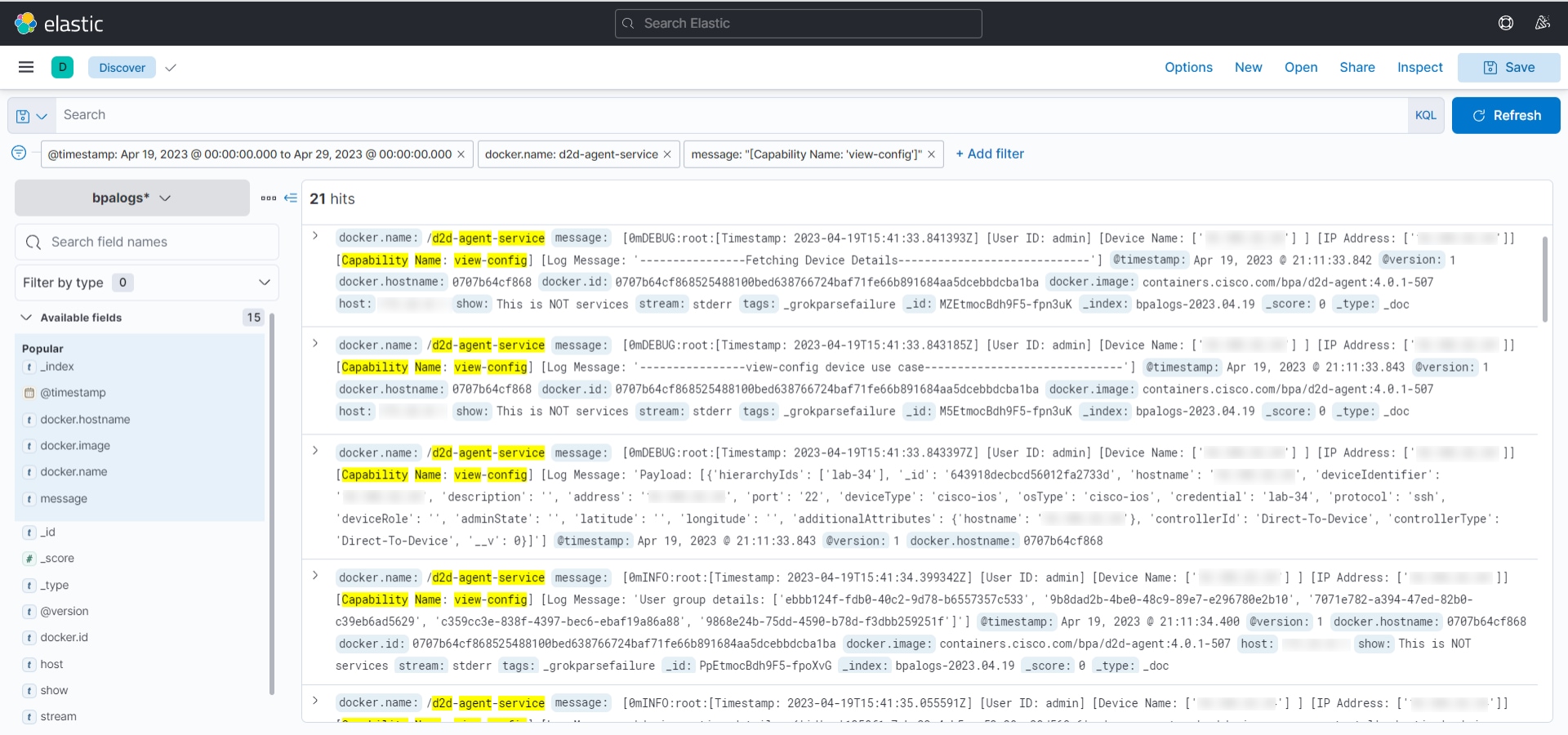
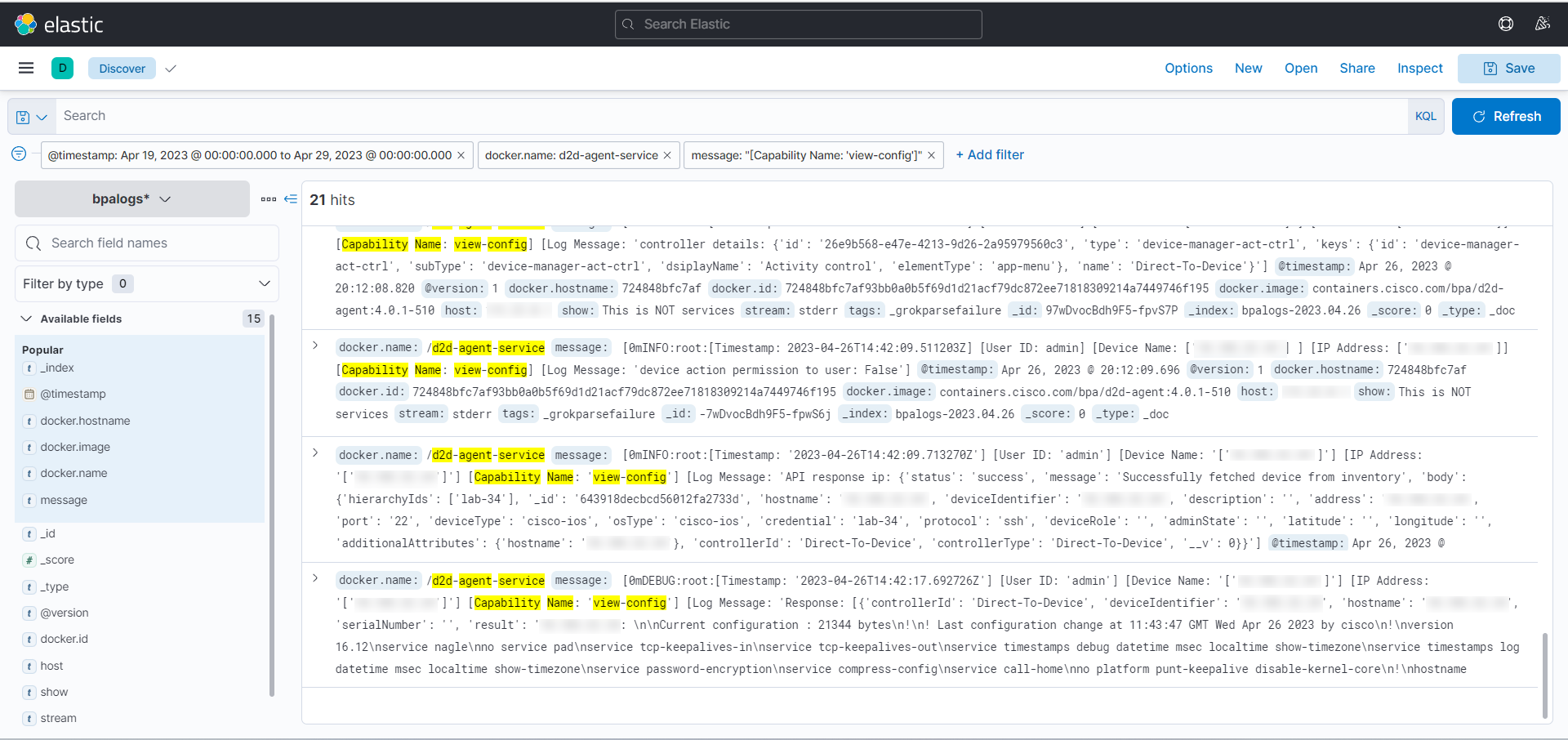
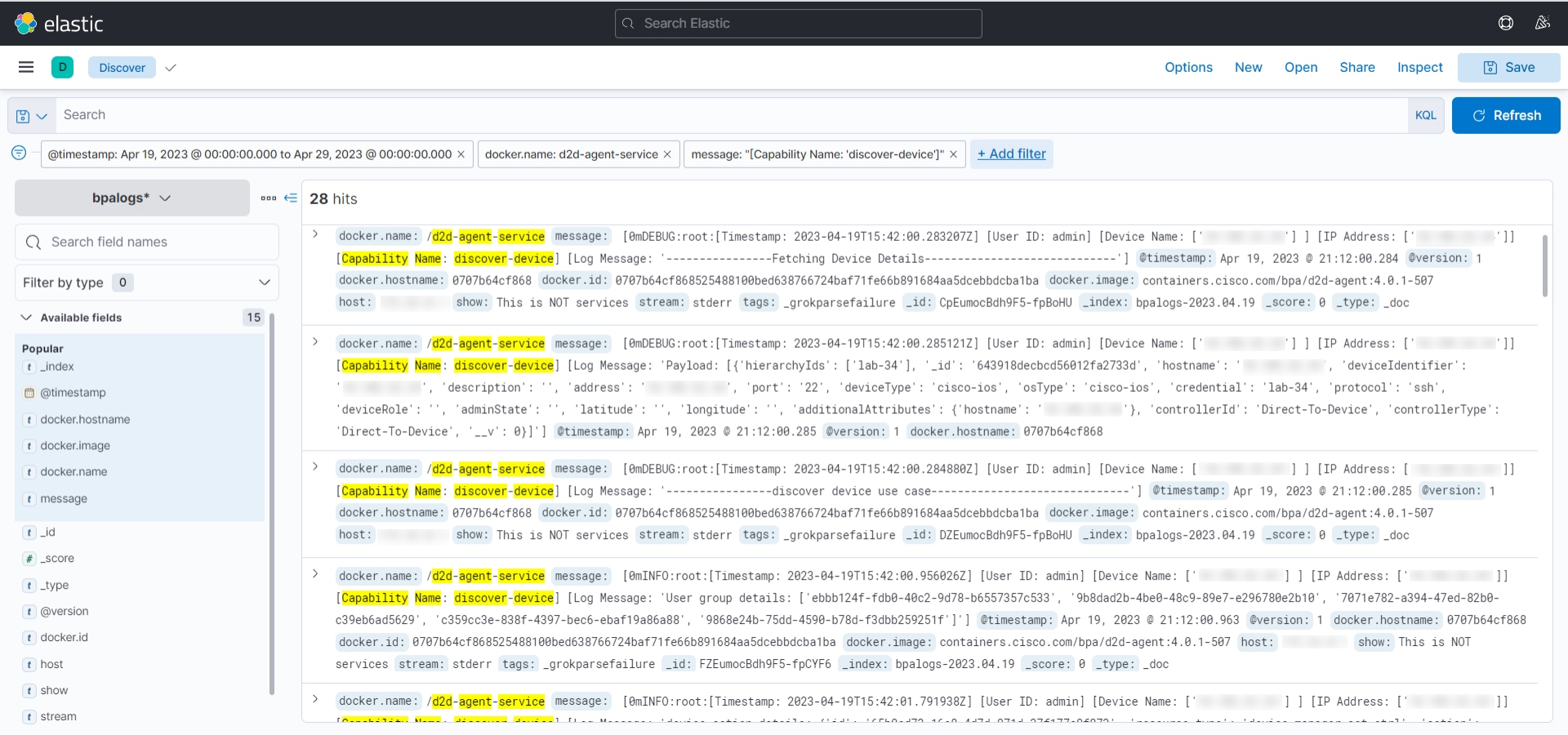
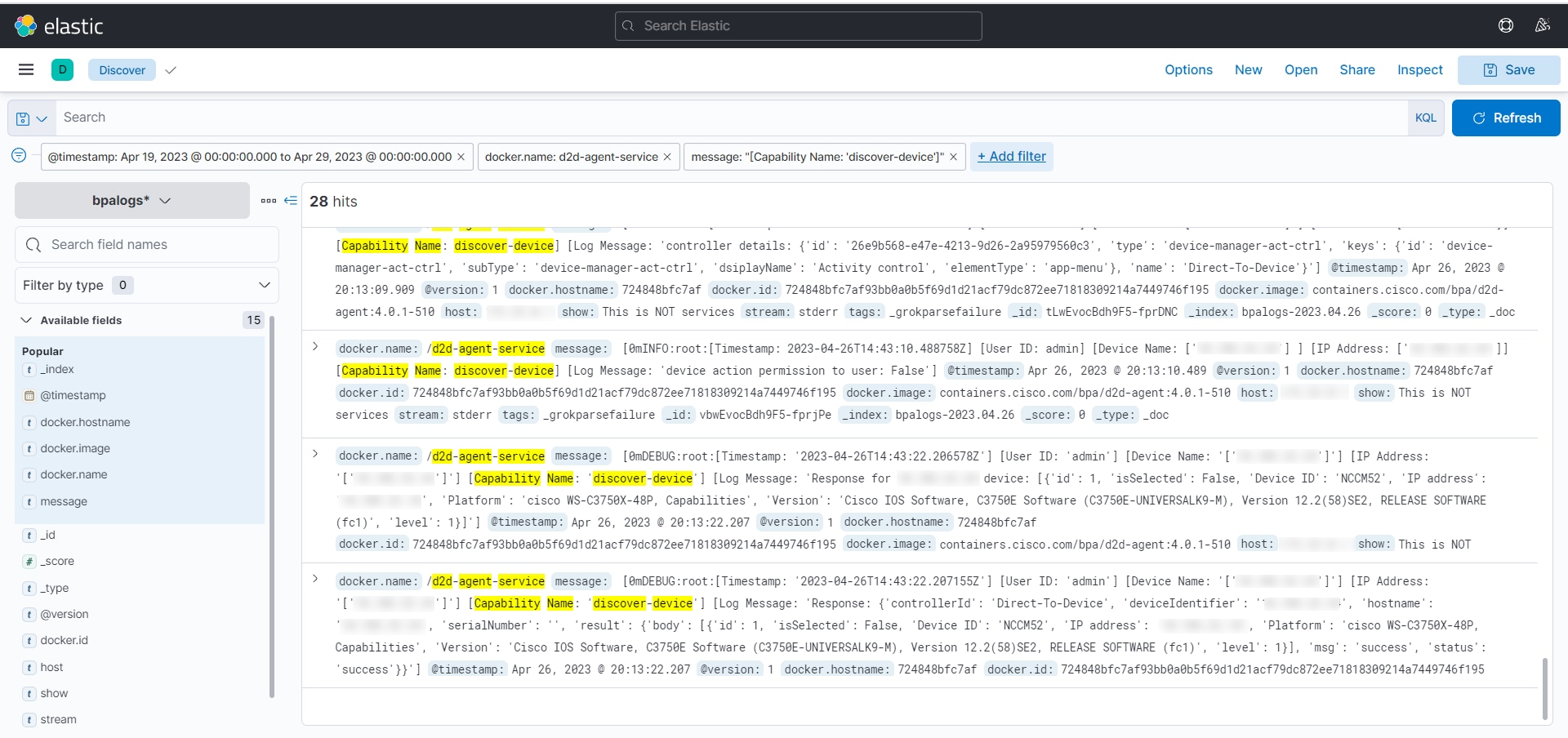
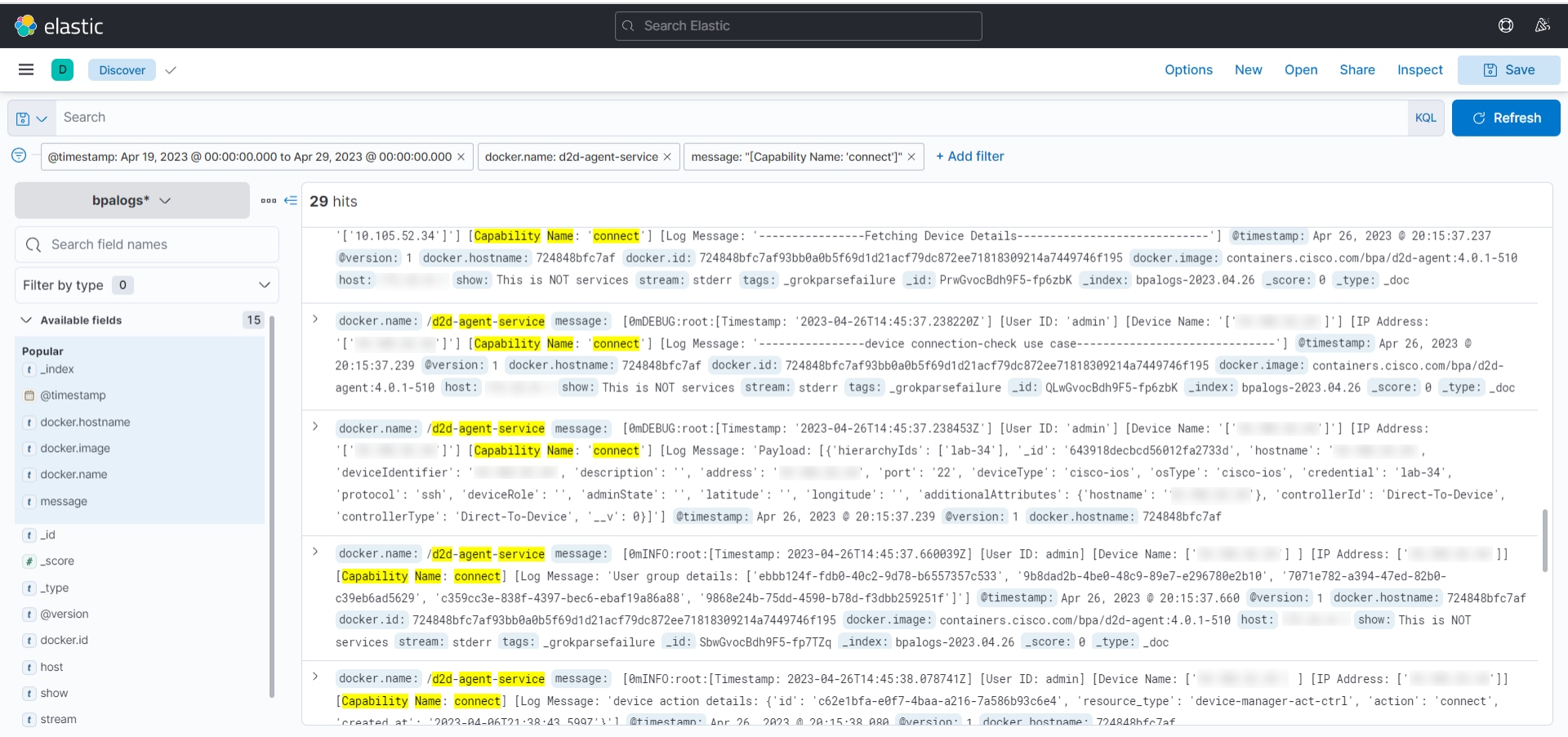
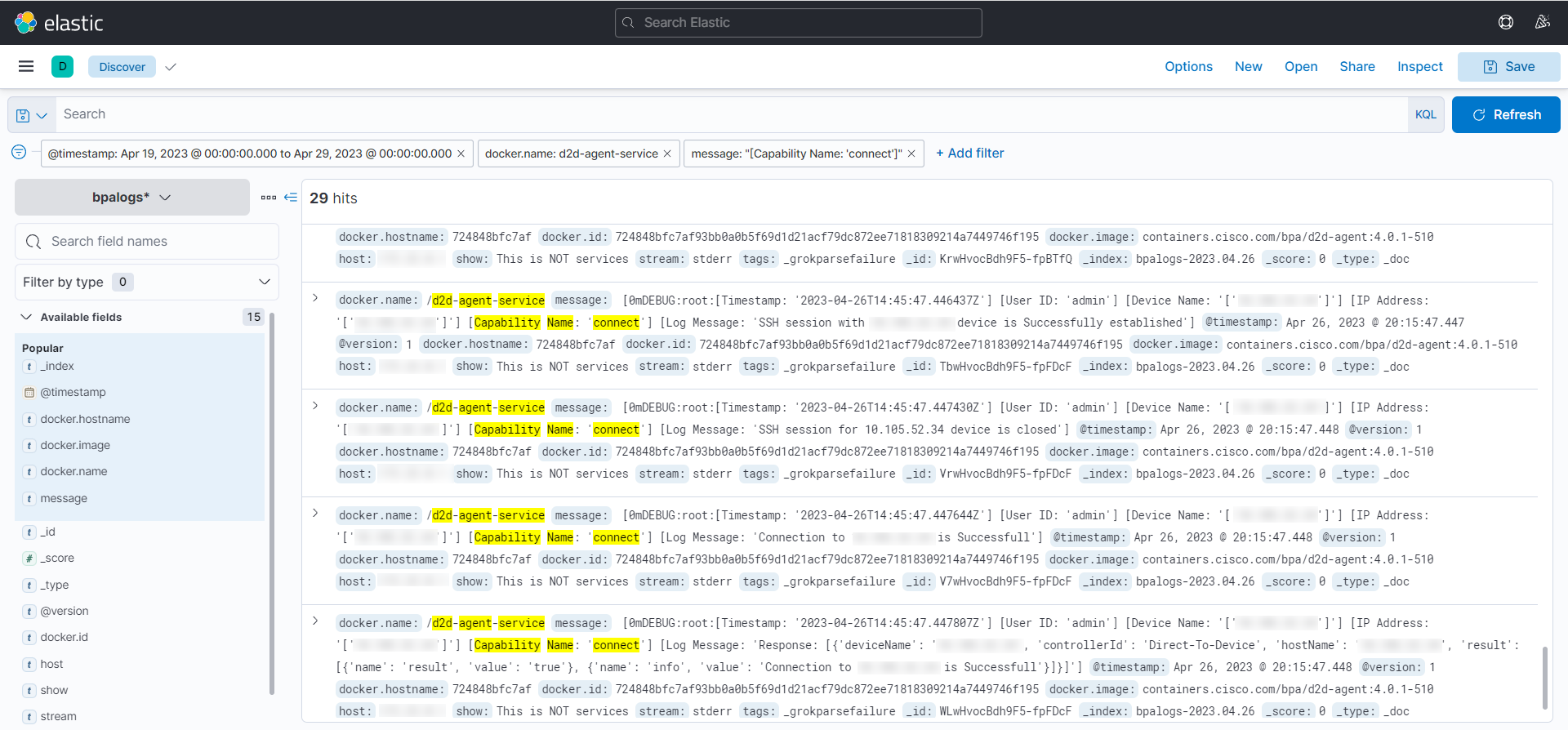
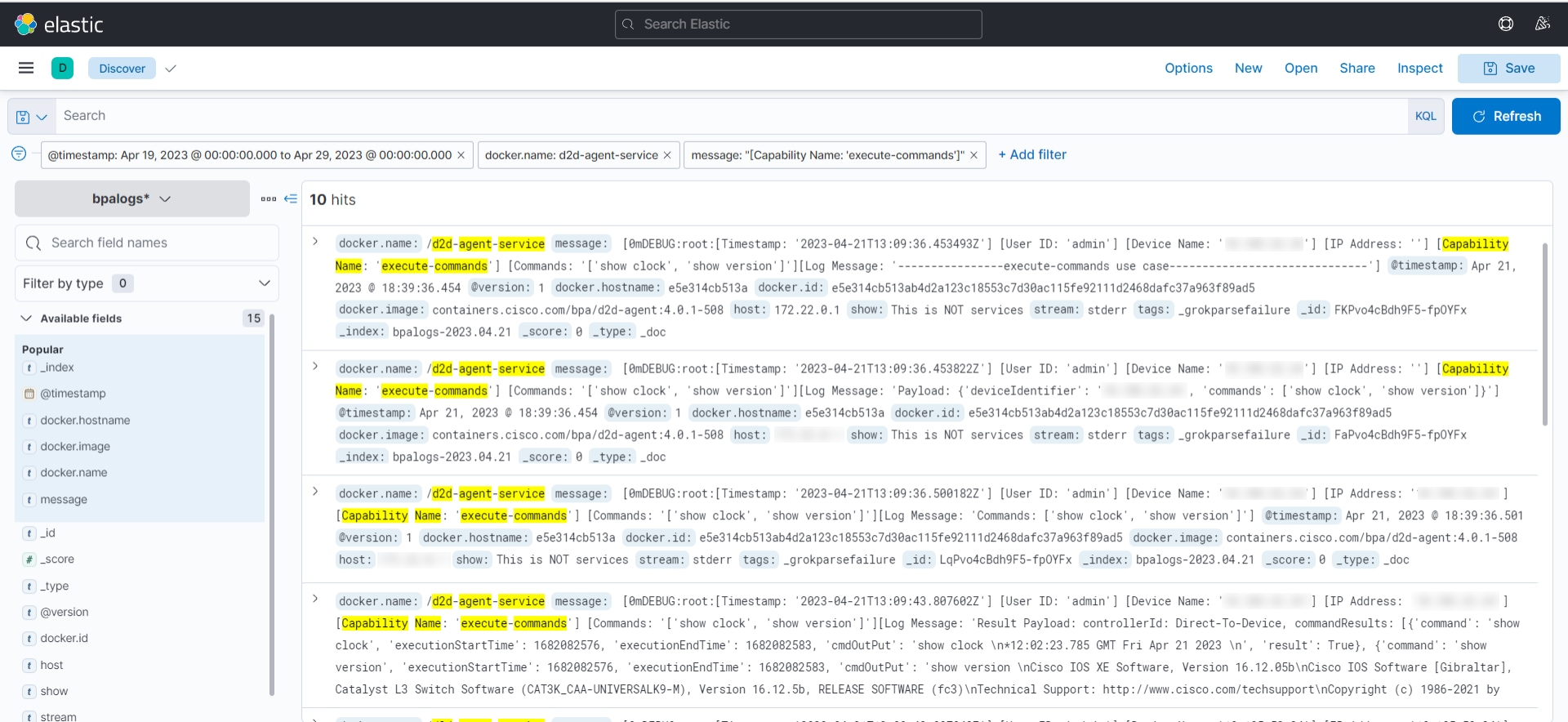
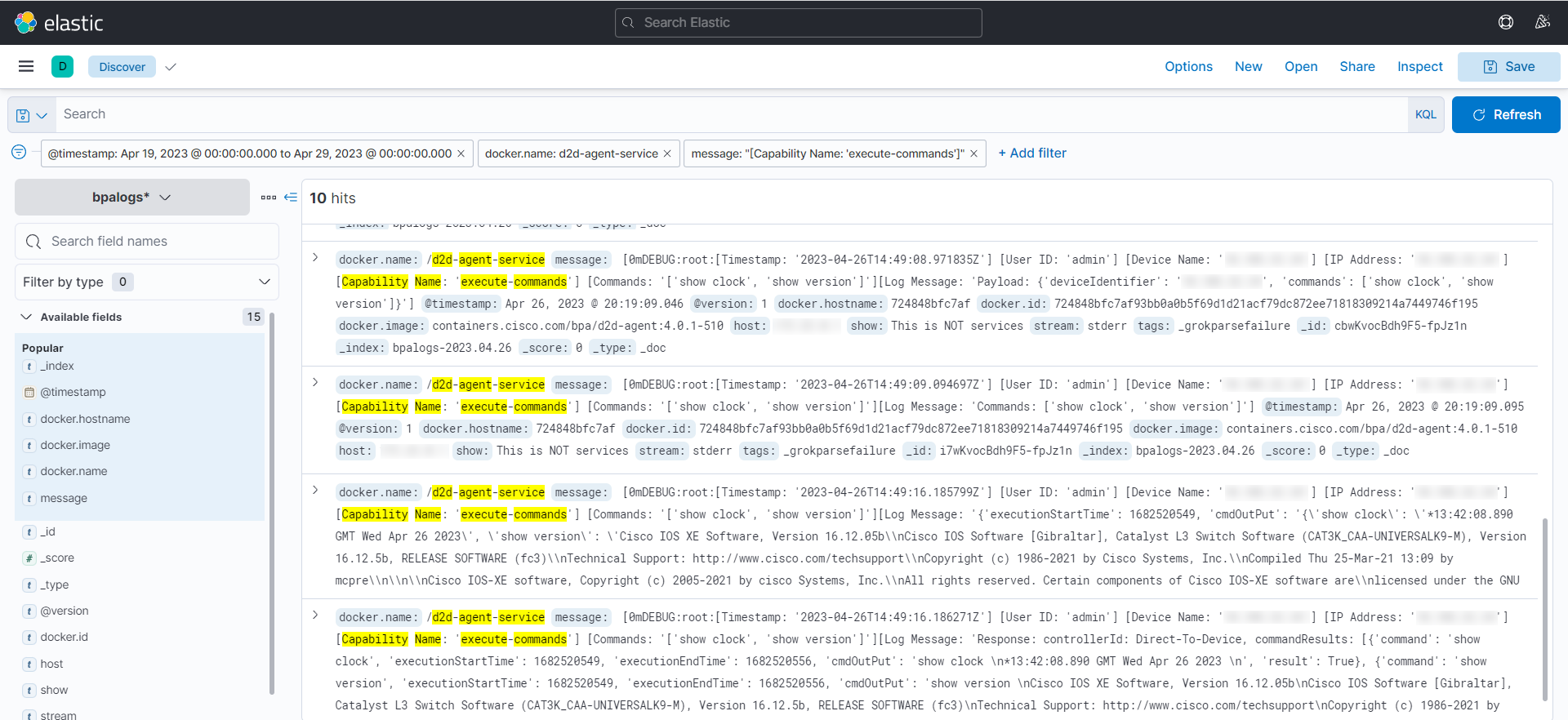
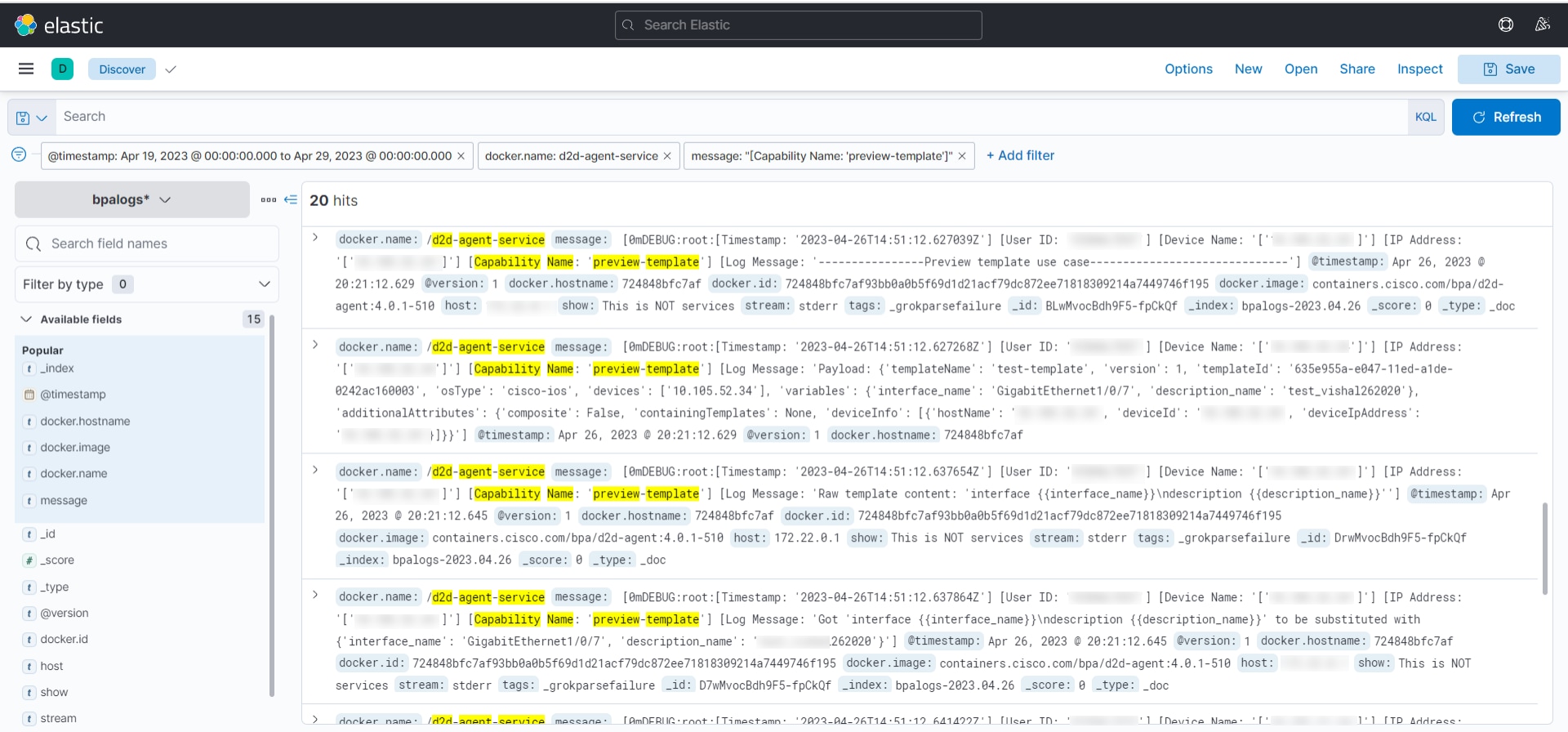
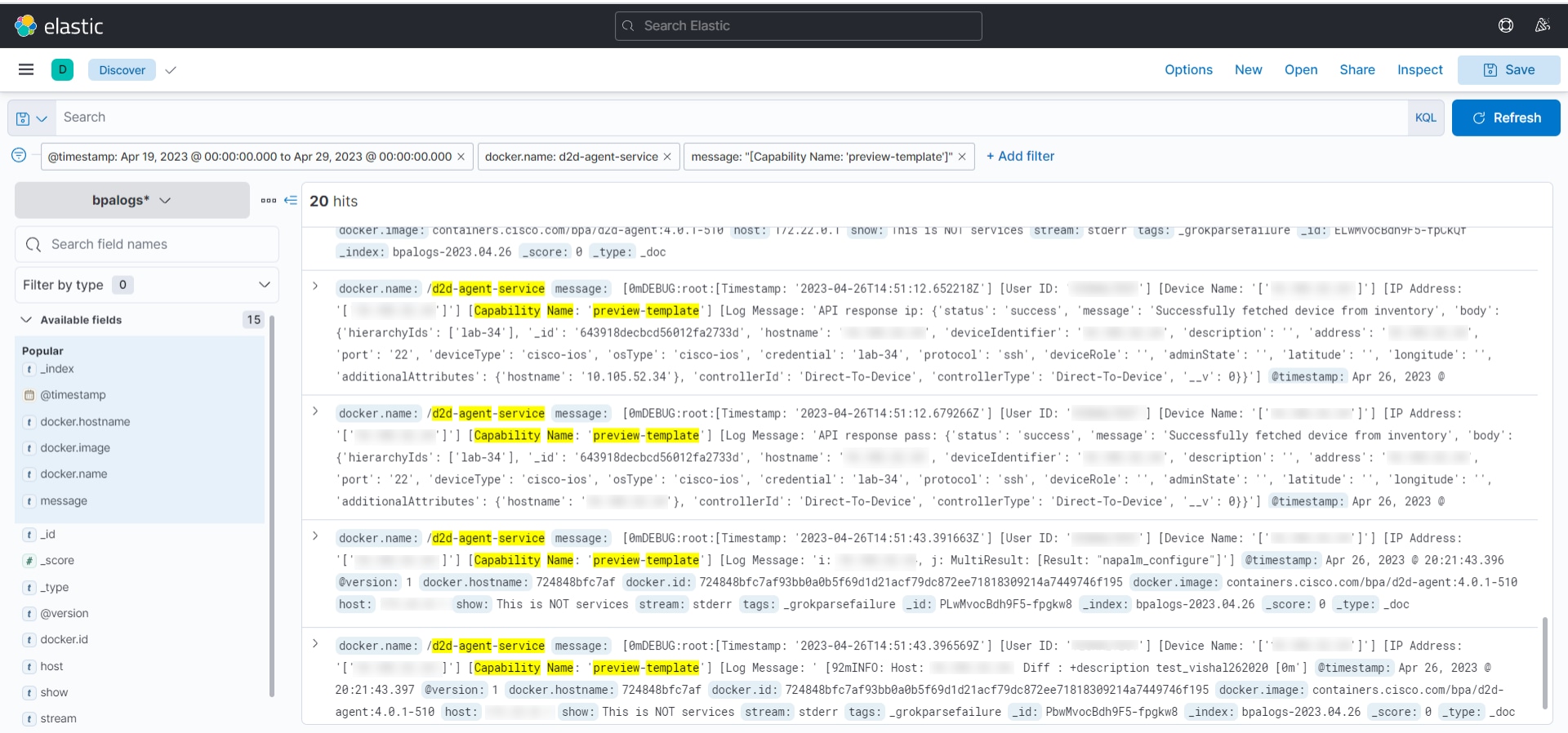
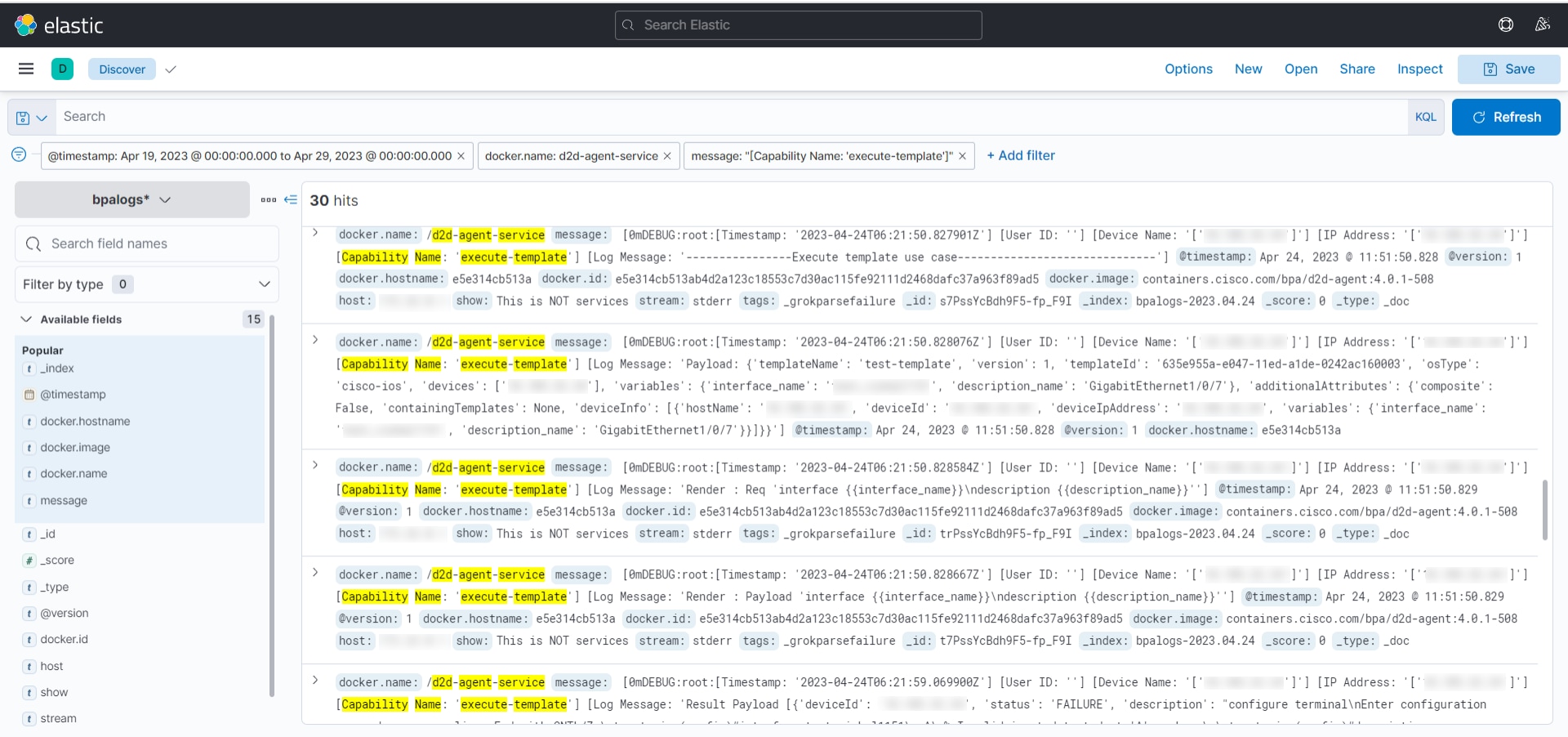
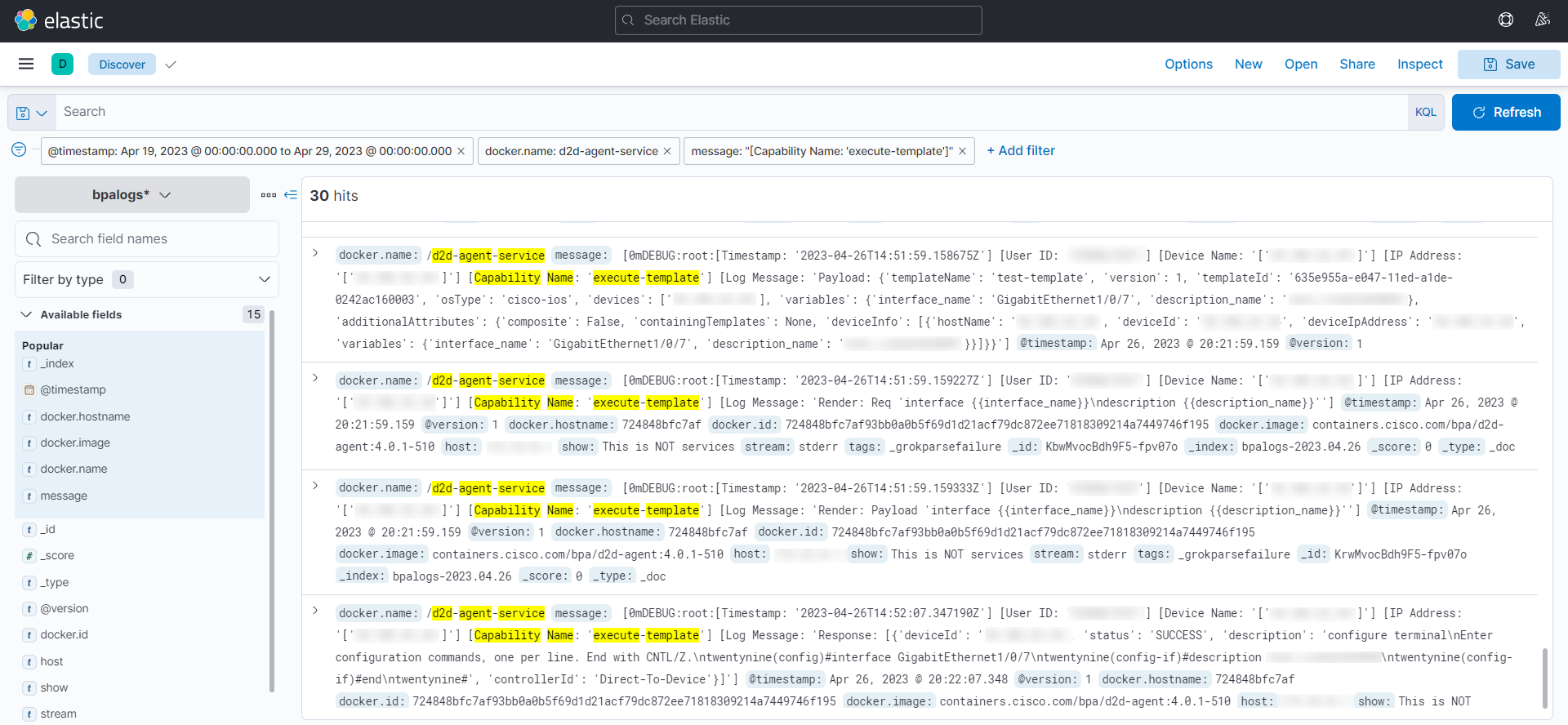
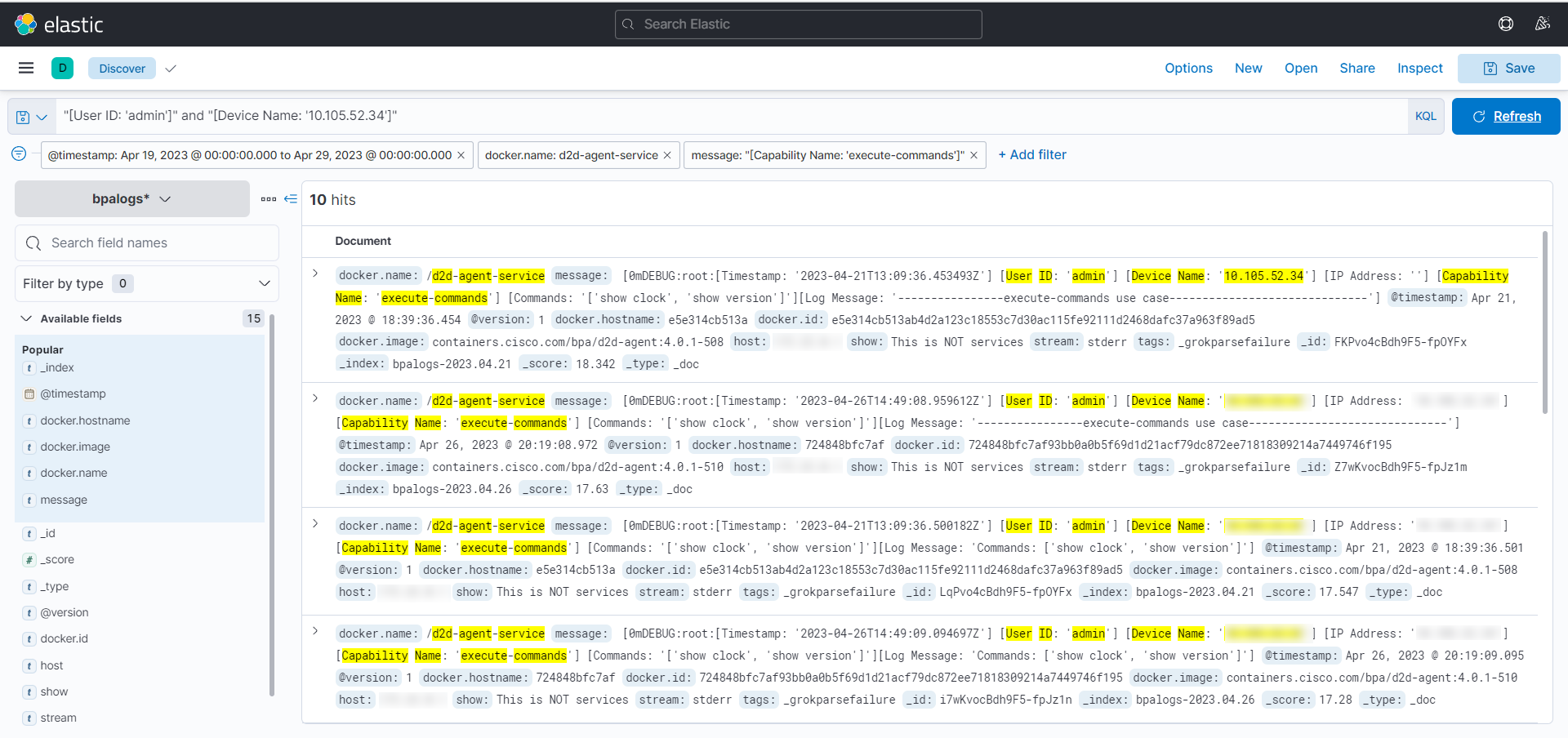
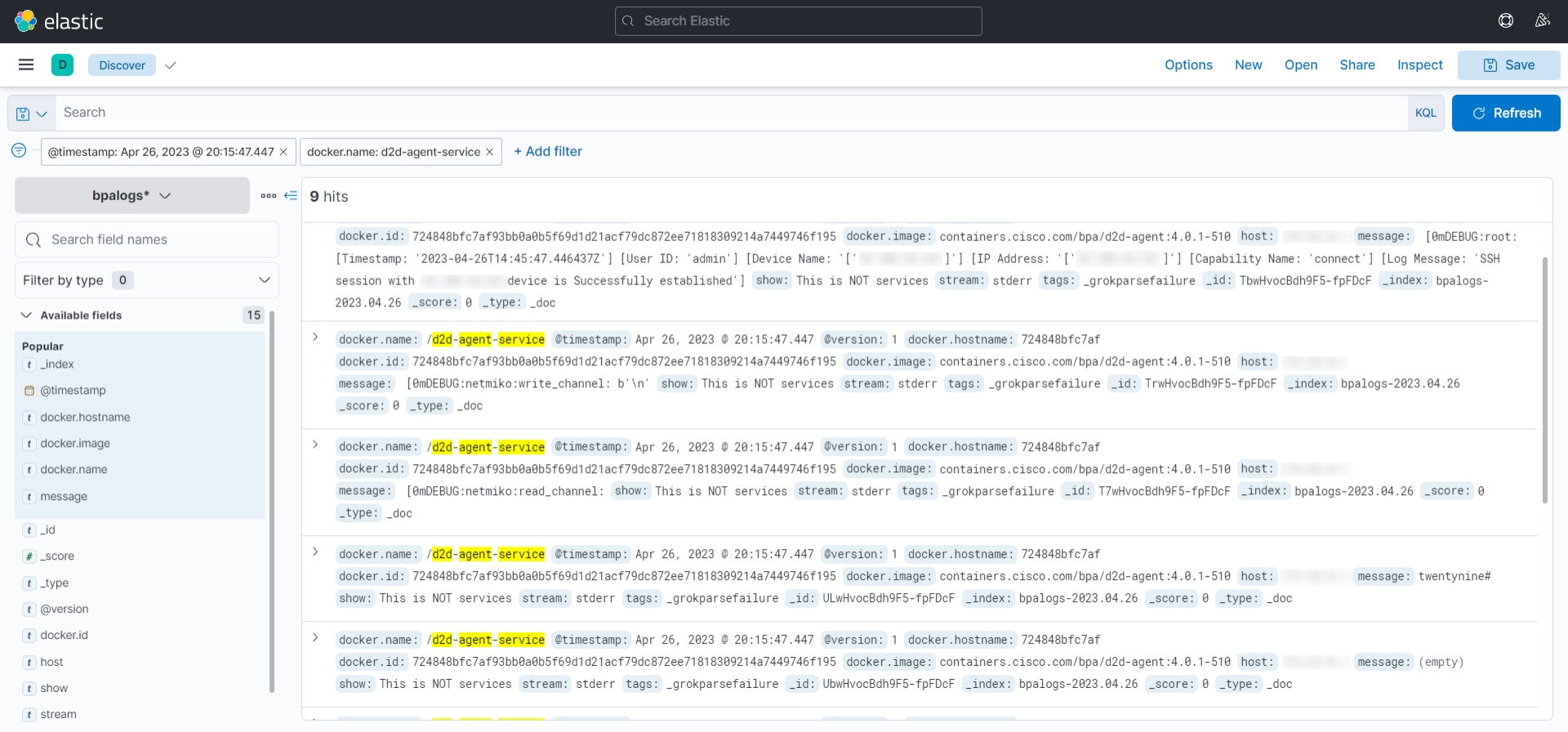
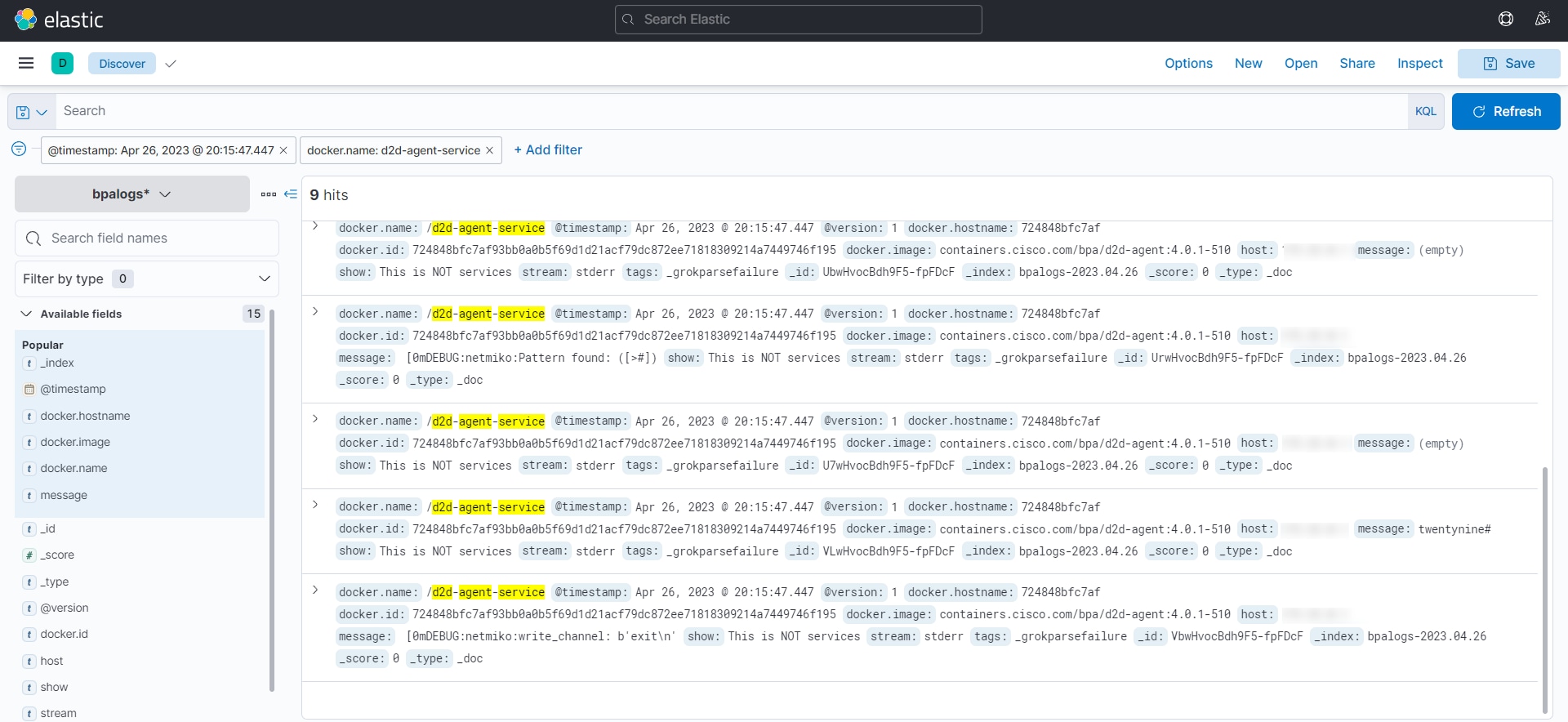
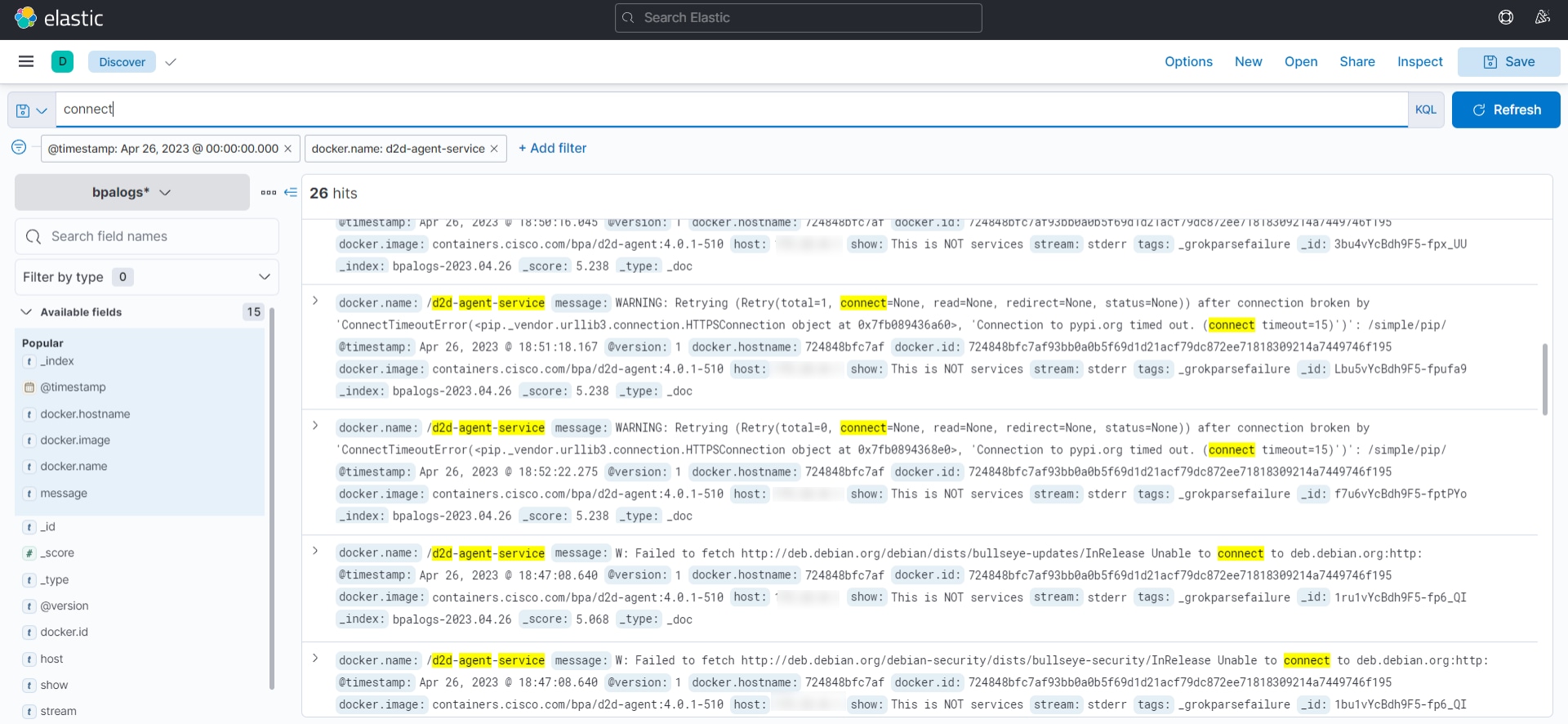
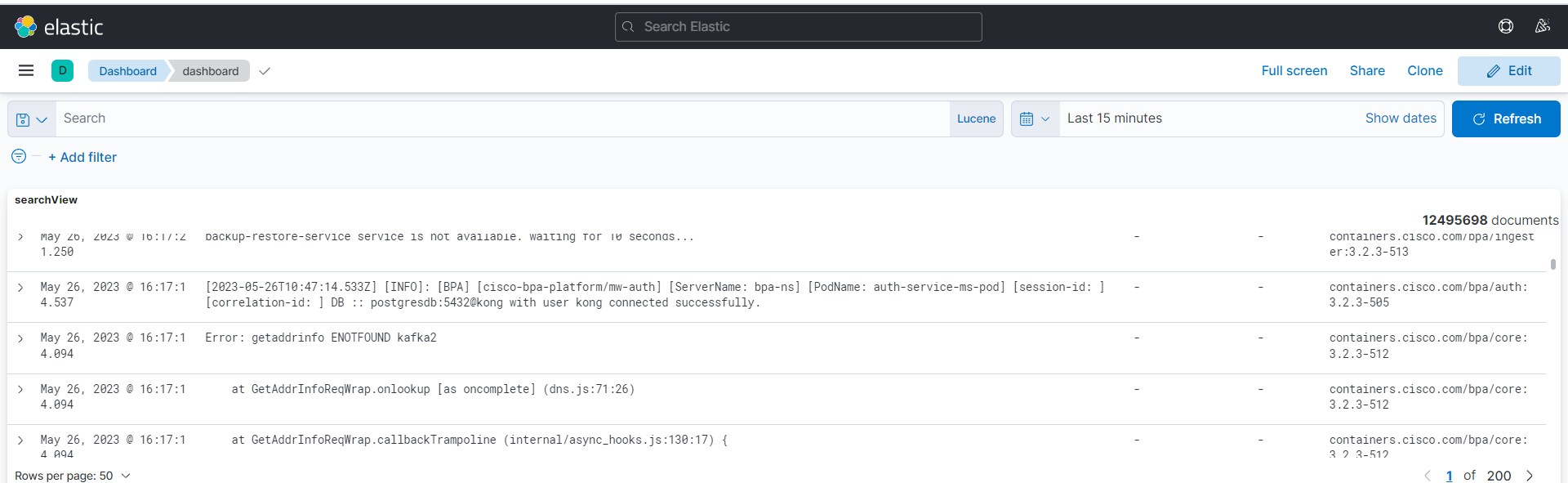
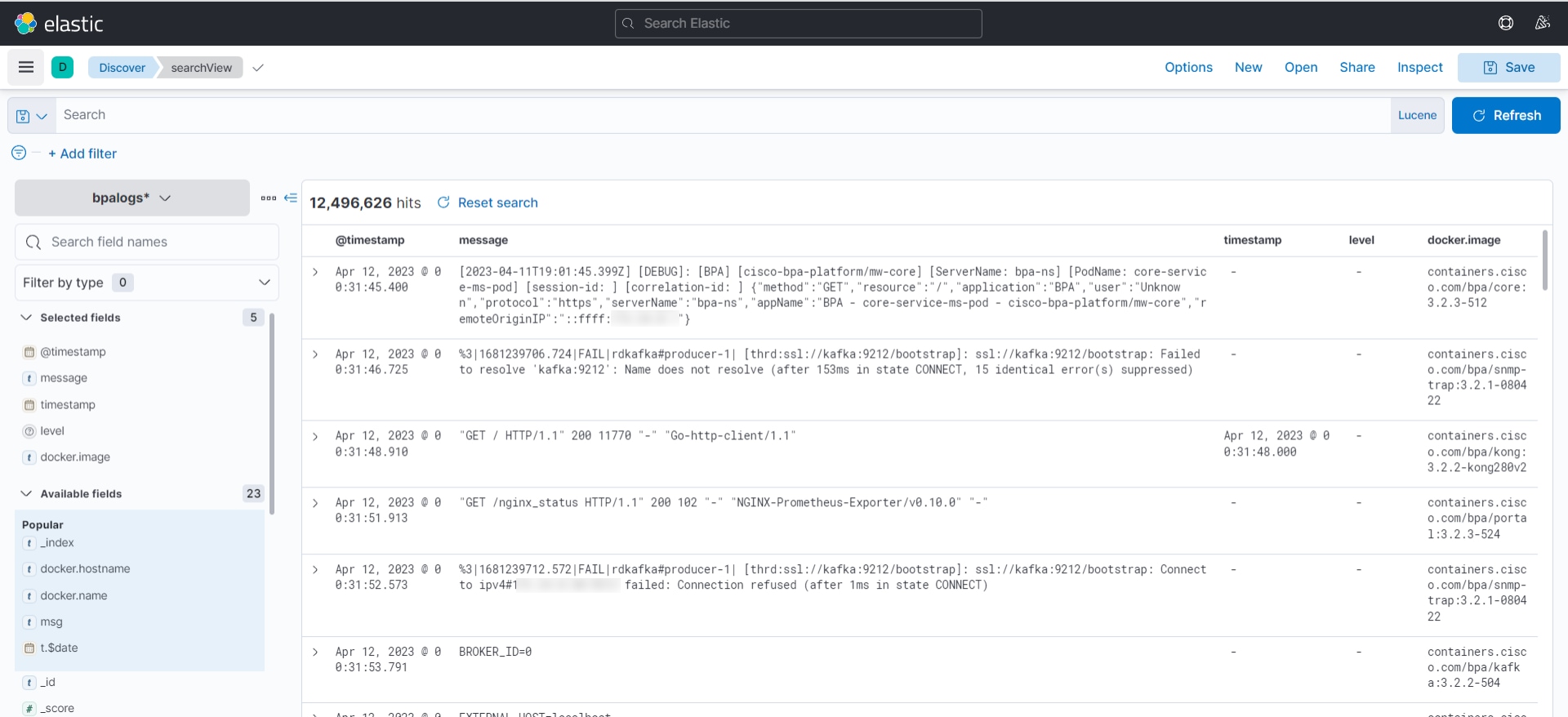
Kibana Zoeken en Kibana Filters Referenties
Voor meer informatie over Kibana, zie de referenties hieronder:
Logboekproblemen
Als gebruikers zich niet kunnen aanmelden met geldige referenties, kan de systeembeheerder een van de volgende mogelijke problemen identificeren:
- De container voor microservices is mogelijk niet beschikbaar of bevat mogelijk fouten.
- De Postgres-database is mogelijk niet beschikbaar of er kunnen problemen zijn met de verbinding.
Neem contact op met de systeembeheerder en controleer de verschillende dockerspecifieke opdrachten op de server.
Algemene kwesties
Probleem: er worden geen services weergegeven in de vervolgkeuzelijst Services. Dit gebeurt meestal wanneer: voor het eerst inloggen
Oplossing: Navigeer naar de sectie Beheer en klik op 'Sync Services Schema' app. Het geeft het synchronisatiesucces of foutbericht weer bij elke beschikbare service op de NSO-server.
Probleem: Het portaal kan niet communiceren met de NSO-server.
Oplossing: Navigeer naar Beheer > Instellingen > NSO-sectieverbindingsdetails en controleer of de juiste details zijn bijgewerkt.
Probleem: wijzigingen in Servicebeheer worden niet weergegeven.
Oplossingen:
- Alle wijzigingen die in de Servicebeheerder worden aangebracht, moeten worden vastgelegd op de server van de netwerkbeheerder door op Vastleggen te klikken in de gebruikersinterface van de Servicebeheerder.
- Controleer de wijzigingen en bekijk ze met Uitvoeren vastleggen en klik op Toezeggen om ze op te slaan.
- De aangebrachte wijzigingen zijn specifiek voor de huidige aanmeldingssessie. Als u uitlogt zonder op Vastleggen te klikken, moeten de wijzigingen opnieuw worden uitgevoerd.
Probleem: de uitvoering van de opdrachtsjabloon retourneert het algehele resultaat als true, ongeacht de opdrachtuitvoer.
Oplossing:
- Open de toepassing Processjablonen en zoek de naam van de sjabloon.
- Selecteer het pictogram Bewerken en bekijk de details op het scherm.
- Controleer of de waarde Pass Criteria voor de template is ingesteld. Als deze leeg is, wordt het uitvoeringsresultaat standaard als true beschouwd en worden de onderliggende resultaten van de opdrachtuitvoer niet gecontroleerd om het algehele resultaat te bepalen.
BPA-gebruiksgevallen
normalisering van activattributen
Configuratieconformiteit en probleemoplossing
Activering van medisch hulpmiddel
Gouden configuratiesjabloon van de volgende generatie
Servicecatalogus volgende generatie
Inloggegevens bedrijfsmiddelen
Revisiegeschiedenis
| Revisie | Publicatiedatum | Opmerkingen |
|---|---|---|
1.0 |
24-Sep-2025
|
Eerste vrijgave |
 Feedback
Feedback